Avaya CMS Supervisor Rapporti
|
|
|
- Samuele Carbone
- 5 anni fa
- Visualizzazioni
Transcript
1 Avaya CMS Supervisor Rapporti Release 16.1 Giugno 2010
2 2010 Avaya Inc. Tutti i diritti riservati. Avviso Avaya Inc. non si assume alcuna responsabilità per eventuali errori contenuti nel presente documento al momento della stampa. Eventuali modifiche e correzioni alle informazioni contenute nel documento potrebbero essere incorporate in release future. Declinazione di responsabilità relativa alla documentazione Avaya Inc. non è responsabile di eventuali modifiche, aggiunte o cancellazioni apportate alla versione originale pubblicata della presente documentazione, a meno che tali modifiche, aggiunte o cancellazioni non siano state eseguite da Avaya stessa. Il cliente e/o l utente finale accettano di risarcire e non ritenere responsabile Avaya, gli agenti, i prestatori d opera e i dipendenti Avaya relativamente a eventuali richieste di risarcimento, cause, richieste e sentenze derivanti da successive modifiche, aggiunte o cancellazioni nella presente documentazione, nei limiti definiti dal cliente o dall utente finale. Declinazione di responsabilità relativa ai collegamenti Avaya Inc. non è responsabile del contenuto o dell affidabilità di qualsiasi collegamento a siti Web a cui si fa riferimento nella presente documentazione e non necessariamente approva i prodotti, i servizi o le informazioni in essi descritti od offerti. Avaya non può garantire il funzionamento continuo di tali collegamenti, né controllare la disponibilità delle pagine collegate. Dichiarazione di garanzia Avaya Inc. offre una garanzia limitata per questo prodotto. Per determinare i termini della garanzia limitata, fare riferimento al contratto di vendita. Inoltre, per informazioni sulla lingua standard della garanzia di Avaya e per informazioni relative al supporto offerto per questo prodotto nel periodo di garanzia, consultare il sito Web del supporto Avaya: Licenza L'UTILIZZO O L'INSTALLAZIONE DEL PRODOTTO IMPLICA L'ACCETTAZIONE DA PARTE DELL'UTENTE FINALE DELLE CONDIZIONI STABILITE NEL PRESENTE ATTO E DELLE CONDIZIONI GENERALI DI LICENZA DISPONIBILI SUL SITO WEB DI AVAYA (CONDIZIONI GENERALI DI LICENZA). SE L'UTENTE NON DESIDERA ESSERE VINCOLATO DA TALI CONDIZIONI, DEVE RESTITUIRE IL PRODOTTO O I PRODOTTI AL PUNTO DI ACQUISTO ENTRO DIECI (10) GIORNI DALLA DATA DI CONSEGNA PER OTTENERE UN RIMBORSO O UN ACCREDITO. Avaya concede all'utente finale una licenza entro l'ambito dei tipi di licenza descritti di seguito. Il numero valido di licenze e unità di capacità per il quale viene concessa la licenza è uno (1), a meno che non venga specificato un numero di licenze o unità di capacità diverso nella documentazione o in altro materiale reso disponibile all'utente finale. Per "processore designato" si intende un singolo dispositivo di elaborazione autonomo. Per "server" si intende un processore designato che ospita un'applicazione software alla quale possono accedere più utenti. Per "software" si intendono i programmi informatici in codice utilizzati dall'utente finale, su licenza originale Avaya, come prodotti autonomi o preinstallati su hardware. Per "hardware" si intendono i prodotti hardware standard venduti da Avaya e utilizzati dall'utente finale. Tipi di licenza Copyright Fatta eccezione per i casi in cui espressamente indicato diversamente, il prodotto è tutelato dalle leggi sul copyright e da altre leggi che regolamentano i diritti proprietari. La riproduzione, il trasferimento e/o l'utilizzo non autorizzati sono azioni perseguibili civilmente e penalmente in base alla legislazione vigente. Componenti di terzi Alcuni programmi software o parti degli stessi inclusi nel prodotto possono contenere software distribuito in base a quanto previsto da contratti di terzi ("Componenti di terzi") che possono contenere condizioni che ampliano o restringono i diritti di utilizzo di determinate parti del prodotto ("Condizioni di terzi"). Le informazioni che identificano i componenti di terzi e le condizioni di terzi sono disponibili sul sito Web del supporto Avaya all'indirizzo: Prevenzione di frodi telefoniche Per frode telefonica si intende l utilizzo non autorizzato del sistema di telecomunicazioni del cliente da parte di individui non autorizzati (ad esempio, una persona che non è un dipendente, agente o subappaltatore dell azienda oppure che non lavora per conto dell azienda). È necessario tenere presente che il sistema può comportare il rischio di un uso fraudolento e che, se tale uso ha luogo, può provocare un sostanziale aumento dei costi dei servizi di telecomunicazione del cliente. Assistenza offerta da Avaya riguardo alla frode Se si ritiene di essere vittima di frode telefonica e si necessita assistenza o supporto tecnico, chiamare il Technical Service Center per l'intervento contro le frodi al numero dedicato per gli Stati Uniti e il Canada. Per conoscere ulteriori numeri di telefono, consultare il sito Web del supporto Avaya all'indirizzo: Marchi Avaya e il logo Avaya sono marchi registrati e/o marchi di fabbrica di Avaya Inc. negli Stati Uniti d'america e/o in altre giurisdizioni. Tutti gli altri marchi di fabbrica sono di proprietà dei relativi proprietari Download dei documenti Per la versione più aggiornata della documentazione, visitare il sito Web del supporto Avaya all'indirizzo: Supporto Avaya Avaya fornisce un numero di telefono che gli utenti possono utilizzare per segnalare problemi o chiedere informazioni sul prodotto in uso. Il numero di telefono per il supporto Avaya negli Stati Uniti è Per conoscere ulteriori numeri di telefono, consultare il sito Web del supporto Avaya all'indirizzo:
3 Sommario Prefazione Obiettivo Destinatari Panoramica Convenzioni e terminologia Motivi della ristampa Siti Web della documentazione Supporto Capitolo 1: Introduzione ai rapporti Informazioni su CMS e Supervisor Rapporti disponibili Interazioni con le funzioni del server per le comunicazioni Come CMS rileva i dati ACD Codici motivazione AUX Terminologia Prerequisiti di amministrazione del sistema Dizionario Amministrazione dell call center Diritti utente Configurazione di sistema Relazioni con altri sottosistemi Programma CMS Dizionario Eccezioni Scripting Diritti utente Condizioni dell agente, delle specialità e delle linee Condizioni dell agente Condizioni della specialità Condizioni della linea Velocità di aggiornamento per rapporti in tempo reale e integrati Velocità di aggiornamento consentita Velocità di aggiornamento predefinita Capitolo 2: Uso dei rapporti Come è organizzato questo capitolo Come accedere ai rapporti Rapporti Avaya CMS Supervisor R16.1 Giugno
4 Funzioni Editor grafico di rapporti e Scripting Editor grafico di rapporti Scripting Salva come script Selezione ed esecuzione dei rapporti Uso dei pulsanti Sfoglia Entità singole Più immissioni Informazioni sulla selezione delle date di esecuzione dei rapporti storici Diversi metodi di selezione delle date Informazioni sulle finestre di ricerca Uso della finestra Sfoglia data Percorso di navigazione Procedura Uso della finestra Sfoglia date Percorso di navigazione Procedura Uso della finestra Sfoglia mese Percorso di navigazione Procedura Uso della finestra Sfoglia mesi Percorso di navigazione Procedura Informazioni sulla selezione degli orari di esecuzione dei rapporti storici Selezione dell'orario Uso della finestra Sfoglia orario Percorso di navigazione Procedura Come uscire dai rapporti e riavviarli Come uscire da un rapporto Come riavviare un rapporto Barra dei menu relativi all'esecuzione dei rapporti Menu Rapporto Il menu rapporto Funzioni delle voci di menu Imposta pagina Obiettivo Opzioni di Imposta pagina Salva come HTML Browser Rapporti Avaya CMS Supervisor R16.1 Giugno 2010
5 Selezione della posizione per Salva come HTML Utilizzo di Salva come HTML File di output Modelli Senza modelli Utilizzo dei modelli esistenti Tag dei modelli di Salva come HTML Caratteri Modifica Menu Modifica Funzioni delle voci di menu Formato Menu Formato Funzioni delle voci di menu Strumenti Menu Strumenti Funzioni delle voci di menu Opzioni Menu Opzioni Funzioni delle voci di menu Modifica e visualizzazione dei rapporti Layout dei rapporti Tipi di rapporto Da cosa è costituito un rapporto? Tabelle Grafici Formattazione dei rapporti a tabella Accesso alla finestra Opzioni formato tabella Scheda Generale Parametri della scheda Generale Scheda Ordina Utilizzo della scheda Ordina Informazioni sulla finestra Opzioni Formato grafico Informazioni sui grafici Accesso alla finestra Opzioni Formato grafico Effetti delle modifiche Argomento correlato Finestra e campi della scheda Generale Percorso di navigazione Campi della scheda Generale Rapporti Avaya CMS Supervisor R16.1 Giugno
6 Finestra e campi della scheda Effetti 3D Argomento correlato Percorso di navigazione Campi della scheda 3D Finestra e campi della scheda Assi Percorso di navigazione Campi della scheda Assi Finestra e campi della scheda Tipo Percorso di navigazione Campi della scheda Tipo Finestra e campi della scheda Titolo Percorso di navigazione Campi della scheda Titolo Finestra e campi della scheda Legenda Percorso di navigazione Campi della scheda Legenda Finestra e campi della scheda Etichette dati Percorso di navigazione Campi della scheda Etichette dati Riduzione a icona delle finestre di output dei rapporti Icone associate alle finestre dei rapporti ridotte a icona Icone associate alle soglie dei rapporti ridotti a icona Menu a comparsa visualizzati con il pulsante destro del mouse Rotazione di un grafico 3D Esportazione dei dati dei rapporti Impostazioni predefinite Formato dei rapporti Come esportare i dati di un rapporto Copia dei rapporti a grafico Ridimensionamento delle finestre e delle colonne dei rapporti Ridimensionamento di una finestra Finestra di un rapporto standard Finestra di un rapporto grafico Modifica della larghezza delle colonne Impostazione degli indicatori di soglia dei rapporti Rapporti Entità Attivazione e disattivazione degli indicatori Esempio Impostazione degli indicatori di soglia dei rapporti Prima di iniziare Rapporti Avaya CMS Supervisor R16.1 Giugno 2010
7 Procedura Suggerimenti per l'impostazione degli indicatori di soglia dei rapporti Impostazioni soglie per agenti disponibili Impostazioni soglie per gruppo/specialità disponibili Informazioni sulle impostazioni soglie per gruppo/specialità Tabella gruppo/specialità Impostazioni soglie VDN disponibili Opzioni rapporto Scheda Server CMS Opzioni - Scheda Generale Opzioni Opzioni - Scheda Scripting Opzioni Opzioni - Scheda Colori dei rapporti Schema Opzioni - Scheda Colori delle soglie Procedura Opzioni - Scheda Formato del nome Procedura Creazione di una combinazione di colori per rapporti Procedura Creazione di una combinazione di colori per soglie Procedura Creazione di un nuovo formato di nomi Personalizzazione dei tasti Capitolo 3: Rapporti in tempo reale Organizzazione dei rapporti in tempo reale Informazioni sui rapporti in tempo reale Introduzione Presentazione Diagramma del sistema dei rapporti in tempo reale Rapporti agente Informazioni generali sui rapporti agente Contenuto dei rapporti agente Organizzazione dei rapporti agente Finestra di selezione e campi di immissione dati dei rapporti agente Campi di immissione dati del rapporto agente Rapporto gruppo di agenti Considerazioni importanti su questo rapporto Rapporti Avaya CMS Supervisor R16.1 Giugno
8 Descrizione del rapporto gruppo di agenti Rapporto agente Considerazioni importanti su questo rapporto Descrizione del rapporto agente Rapporto informazioni agente Considerazioni importanti su questo rapporto Descrizione del rapporto informazioni agente Rapporto grafico informazioni Considerazioni importanti su questo rapporto Descrizione del rapporto grafico informazioni Rapporti altro Informazioni generali sui rapporti altro Contenuto dei rapporti altro Organizzazione dei rapporti altro Finestra di selezione dei rapporti altro Rapporto riassunto contatore eventi Considerazioni importanti su questo rapporto Relazioni con altri sottosistemi Finestra di immissione dati del riassunto contatore eventi Campi di immissione dati del riassunto contatore eventi Descrizione del rapporto riassunto contatore eventi Rapporto multi-acd Considerazioni importanti su questo rapporto Finestra di immissione dati del rapporto multi-acd Campi di immissione dati del rapporto multi-acd Descrizione del rapporto multi-acd Rapporto multi-acd agente top Considerazioni importanti su questo rapporto Finestra di immissione dati del rapporto multi-acd agente top Campi di immissione dati del rapporto multi-acd agente top Descrizione del rapporto multi-acd agente top Rapporti coda/agente Informazioni generali sui rapporti coda/agente Contenuto dei rapporti coda/agente Organizzazione dei rapporti coda/agente Finestra di selezione e campi di immissione dati dei rapporti coda/agente Campi di immissione dati dei rapporti coda/agente Rapporto condizione coda/agente top Considerazioni importanti su questo rapporto Descrizione del rapporto condizione coda/agente top Rapporti Avaya CMS Supervisor R16.1 Giugno 2010
9 Rapporto condizioni coda/agente Considerazioni importanti su questo rapporto Descrizione del rapporto condizioni coda/agente Rapporto riassunto coda/agente Considerazioni importanti su questo rapporto Descrizione del rapporto riassunto coda/agente Rapporti gruppo/specialità Informazioni generali sui rapporti gruppo/specialità Organizzazione dei rapporti gruppo/specialità Finestra di selezione e campi di immissione dati dei rapporti gruppo/specialità Finestra di selezione dei rapporti gruppo/specialità Campi di immissione dati dei rapporti gruppo/specialità Rapporto dati effettivi rispetto a quelli previsti per gruppo/specialità Considerazioni importanti su questo rapporto Rapporto condizione agente per gruppo/specialità per posizione Considerazioni importanti su questo rapporto Descrizione del rapporto condizione agente per gruppo/specialità per posizione Rapporto profilo di chiamata per gruppo/specialità Considerazioni importanti su questo rapporto Descrizione del rapporto profilo di chiamata per gruppo/specialità Rapporto grafico agenti attivi in tempo reale Considerazioni importanti su questo rapporto Descrizione del rapporto grafico agenti attivi Rapporto grafico agenti allocati in tempo reale Considerazioni importanti su questo rapporto Descrizione del rapporto grafico agenti allocati Rapporto grafico agenti in AUX per gruppo/specialità Considerazioni importanti su questo rapporto Formati del rapporto Descrizione del rapporto grafico agenti in AUX per gruppo/specialità Rapporto grafico agenti top in AUX per gruppo/specialità Considerazioni importanti su questo rapporto Descrizione del rapporto grafico agenti top in AUX per gruppo/specialità Rapporto grafico profilo di chiamata per gruppo/specialità Considerazioni importanti su questo rapporto Descrizione del rapporto grafico profilo di chiamata per gruppo/specialità Rapporto grafico EWT per gruppo/specialità Panoramica Considerazioni importanti su questo rapporto Descrizione del rapporto grafico EWT per gruppo/specialità Rapporti Avaya CMS Supervisor R16.1 Giugno
10 Rapporto grafico coda per gruppo/specialità Considerazioni importanti su questo rapporto Descrizione del rapporto grafico coda per gruppo/specialità Rapporto grafico specialità in sovraccarico gruppo/specialità Considerazioni importanti su questo rapporto Descrizione del rapporto grafico specialità in sovraccarico gruppo/specialità Rapporto grafico profilo di servizio per gruppo/specialità Considerazioni importanti su questo rapporto Descrizione del rapporto grafico profilo di servizio per gruppo/specialità Rapporto grafico condizioni gruppo/specialità Considerazioni importanti su questo rapporto Descrizione del rapporto grafico condizione per gruppo/specialità Rapporto grafico condizione specialità più alta per gruppo/specialità Considerazioni importanti su questo rapporto Descrizione del rapporto grafico condizione specialità più alta per gruppo/specialità Rapporto agenti riservati (1) in AUX Considerazioni importanti su questo rapporto Descrizione del rapporto agenti riservati (1) in AUX Rapporto agenti riservati (2) in AUX Considerazioni importanti su questo rapporto Descrizione del rapporto agenti riservati (2) in AUX Rapporto AUX di specialità Considerazioni importanti su questo rapporto Descrizione del rapporto AUX di specialità Rapporto condizione specialità Considerazioni importanti su questo rapporto Descrizione del rapporto condizione specialità Rapporto agente top di specialità Considerazioni importanti su questo rapporto Descrizione del rapporto agente top di specialità Rapporto gruppo/specialità per posizione Panoramica Considerazioni importanti su questo rapporto Descrizione del rapporto gruppo/specialità per posizione Rapporto gruppo/specialità Considerazioni importanti su questo rapporto Descrizione del rapporto gruppo/specialità Rapporto condizione agente top Considerazioni importanti su questo rapporto Rapporti Avaya CMS Supervisor R16.1 Giugno 2010
11 Descrizione del rapporto condizione agente top Rapporto fascio di linee Finestra di selezione e campi di immissione dati del rapporto fascio di linee Finestra di selezione del rapporto fascio di linee Campi di immissione dati del rapporto fascio di linee Rapporto fascio di linee Considerazioni importanti su questo rapporto Descrizione del rapporto fascio di linee Rapporti VDN Informazioni generali sui rapporti VDN Organizzazione dei rapporti VDN Finestra di selezione e campi di immissione dati dei rapporti VDN Finestra di selezione dei rapporti VDN Campi di immissione dati del rapporto VDN Rapporto profilo di chiamata VDN Considerazioni importanti su questo rapporto Prerequisiti di amministrazione di sistema Descrizione del rapporto profilo di chiamata VDN Rapporto grafico profilo di chiamata per VDN Considerazioni importanti su questo rapporto Descrizione del rapporto grafico profilo di chiamata VDN Rapporto preferenza di specialità VDN Considerazioni importanti su questo rapporto Descrizione del rapporto preferenza di specialità VDN Rapporto VDN Considerazioni importanti su questo rapporto Descrizione del rapporto VDN Rapporto vettore Finestra di selezione e campi di immissione dati del rapporto vettore Panoramica Finestra di selezione del rapporto vettore Campi di immissione dati del rapporto vettore Rapporto vettore Considerazioni importanti su questo rapporto Descrizione del rapporto vettore Rapporti dettagliati Informazioni generali sui rapporti dettagliati Accesso ai rapporti dettagliati L'ID di posizione come campo del rapporto Ricerca di informazioni dettagliate Rapporti Avaya CMS Supervisor R16.1 Giugno
12 Tipi di rapporti dettagliati Modifica dei rapporti dettagliati Rapporto dettagliato condizione attività agenti top Contenuto del rapporto Utilizzo del rapporto Elementi del database Descrizione del rapporto dettagliato condizione attività agenti top Rapporto dettagliato condizione attività Contenuto del rapporto Utilizzo del rapporto Elementi del database Descrizione del rapporto dettagliato attività Capitolo 4: Rapporti storici Organizzazione dei rapporti storici Informazioni sui rapporti storici Introduzione Presentazione Diagramma del sistema dei rapporti storici Presentazione delle informazioni sui rapporti Tempo massimo di memorizzazione dei dati in CMS Rapporti agente Informazioni generali sui rapporti agente Contenuto dei rapporti agente Organizzazione dei rapporti agente Finestra di selezione dei rapporti agente Campi di immissione dati del rapporto agente Campi di immissione dati del rapporto agente Rapporto agente in AUX Considerazioni importanti su questo rapporto Descrizione del rapporto agente in AUX Rapporto operazioni agente Considerazioni importanti su questo rapporto Descrizione del rapporto operazioni agente Rapporto contatore eventi agente Considerazioni importanti su questo rapporto Descrizione del rapporto contatore eventi agente Rapporto tempo speso giornalmente dall'agente Considerazioni importanti su questo rapporto Descrizione del rapporto tempo speso giornalmente dall'agente Rapporto operazioni gruppo agenti Rapporti Avaya CMS Supervisor R16.1 Giugno 2010
13 Considerazioni importanti su questo rapporto Descrizione del rapporto operazioni gruppo agenti Rapporto gruppo agenti in AUX Considerazioni importanti su questo rapporto Descrizione del rapporto gruppo agenti in AUX Rapporto riassunto gruppo agenti Considerazioni importanti su questo rapporto Descrizione del rapporto riassunto gruppo agenti Rapporto chiamate entranti/uscenti per agente Considerazioni importanti su questo rapporto Descrizione del rapporto chiamate entranti/uscenti per agente Rapporto login/logout agente (specialità) Considerazioni importanti su questo rapporto Descrizione del rapporto login/logout agente (specialità) Rapporto login/logout agente (gruppo) Considerazioni importanti su questo rapporto Descrizione del rapporto login/logout agente (gruppo) Rapporto gruppo/specialità dell'agente Considerazioni importanti su questo rapporto Descrizione del rapporto gruppo/specialità dell'agente Rapporto riassunto agente Panoramica Considerazioni importanti su questo rapporto Descrizione del rapporto riassunto agente Rapporto tracciato agente per posizione Considerazioni importanti su questo rapporto Descrizione del rapporto tracciato agente per posizione Rapporti altro Informazioni generali sui rapporti altro Contenuto dei rapporti altro Organizzazione dei rapporti altro Finestra di selezione dei rapporti altro Rapporto record di chiamata Considerazioni importanti su questo rapporto Campi di immissione dati del rapporto record di chiamata Descrizione del rapporto record di chiamata Rapporto codice attività chiamata Considerazioni importanti su questo rapporto Prerequisiti di amministrazione del sistema Campi di immissione dati del rapporto codice di attività della chiamata Rapporti Avaya CMS Supervisor R16.1 Giugno
14 Descrizione del rapporto codice attività chiamata Rapporti gruppo/specialità Informazioni generali sui rapporti gruppo/specialità Contenuto di un rapporto gruppo/specialità Organizzazione dei rapporti gruppo/specialità Finestra di selezione dei rapporti gruppo/specialità Finestra di selezione e campi di immissione dati dei rapporti gruppo/specialità Campi di immissione dati del rapporto gruppo/specialità Rapporti dati effettivi rispetto a quelli previsti Rapporto giornaliero Rapporti per intervallo Rapporto profilo di chiamata per gruppo/specialità Considerazioni importanti su questo rapporto Descrizione del rapporto profilo di chiamata del gruppo/specialità Rapporto grafico ASA del gruppo/specialità Campi di immissione dati del rapporto grafico ASA del gruppo/specialità Descrizione del rapporto grafico ASA gruppo/specialità Rapporto grafico media postazioni in servizio gruppo/specialità Considerazioni importanti su questo rapporto Descrizione del rapporto grafico media postazioni in servizio gruppo/specialità Rapporto grafico giornaliero ASA gruppo/specialità Considerazioni importanti su questo rapporto Descrizione del rapporto grafico ASA gruppo/specialità Rapporto grafico profilo di chiamata per gruppo/specialità Considerazioni importanti su questo rapporto Descrizione del rapporto grafico profilo di chiamata del gruppo/specialità Rapporto grafico livello di servizio multi-acd gruppo/specialità Considerazioni importanti su questo rapporto Campi di immissione dati del rapporto grafico livello di servizio multi-acd gruppo/ specialità Descrizione del rapporto grafico livello di servizio multi-acd gruppo/specialità 322 Rapporto grafico livello di servizio gruppo/specialità Considerazioni importanti su questo rapporto Descrizione del rapporto grafico livello di servizio gruppo/specialità Rapporto grafico specialità in sovraccarico gruppo/specialità Considerazioni importanti su questo rapporto Descrizione del rapporto grafico specialità in sovraccarico gruppo/specialità Rapporto grafico tempo speso del gruppo/specialità Considerazioni importanti su questo rapporto Rapporti Avaya CMS Supervisor R16.1 Giugno 2010
15 Descrizione del rapporto grafico tempo speso nella specialità del gruppo/specialità Rapporto riepilogo livello specialità gruppo/specialità preferito Considerazioni importanti su questo rapporto Descrizione del rapporto riepilogo livello specialità gruppo/specialità preferito 328 Rapporto chiamate uscenti del gruppo/specialità Considerazioni importanti su questo rapporto Descrizione del rapporto chiamate uscenti del gruppo/specialità Rapporto gruppo/specialità Considerazioni importanti su questo rapporto Descrizione del rapporto gruppo/specialità Rapporto gruppo/specialità per posizione Considerazioni importanti su questo rapporto Descrizione del rapporto gruppo/specialità per posizione Rapporto livello di servizio gruppo/specialità Considerazioni importanti su questo rapporto Descrizione del rapporto livello di servizio gruppo/specialità Rapporto riassunto gruppo/specialità Considerazioni importanti su questo rapporto Descrizione del rapporto riassunto gruppo/specialità Rapporti sistema Informazioni generali sui rapporti sistema Contenuto di un rapporto sistema Organizzazione dei rapporti sistema Finestra di selezione dei rapporti sistema Rapporto grafico ritardo massimo di sistema Considerazioni importanti su questo rapporto Finestra di immissione dati del rapporto grafico ritardo massimo Campi di immissione dati del rapporto sistema Descrizione del rapporto grafico ritardo massimo di sistema Rapporto sistema multi-acd per gruppo/specialità Considerazioni importanti su questo rapporto Campi di immissione dati del rapporto multi-acd per gruppo/specialità Descrizione del rapporto Sistema multi-acd per gruppo/specialità Rapporto sistema multi-acd Considerazioni importanti su questo rapporto Finestra di immissione dati del rapporto multi-acd Campi di immissione dati del rapporto multi-acd Descrizione del rapporto sistema multi-acd Rapporto sistema Considerazioni importanti su questo rapporto Rapporti Avaya CMS Supervisor R16.1 Giugno
16 Finestra di immissione dati del rapporto sistema Campi di immissione dati del rapporto sistema Descrizione del rapporto sistema Rapporti linea/fascio di linee Informazioni generali sui rapporti linea/fascio di linee Contenuto di un rapporto linea/fascio di linee Organizzazione dei rapporti linea/fascio di linee Finestra di selezione dei rapporti linea/fascio di linee Campi di immissione del rapporto linea/fascio di linee Campi di immissione dati del rapporto fascio di linee Rapporto ora di punta del fascio di linee/linea Considerazioni importanti su questo rapporto Descrizione del rapporto ora di punta del fascio di linee/linea Rapporto linea Considerazioni importanti su questo rapporto Descrizione del rapporto linea Rapporto fascio di linee Considerazioni importanti su questo rapporto Descrizione del rapporto fascio di linee Rapporto riassunto fascio di linee Considerazioni importanti su questo rapporto Descrizione del rapporto riassunto fascio di linee Rapporti VDN Informazioni generali sui rapporti VDN Contenuto di un rapporto VDN Organizzazione dei rapporti VDN Finestra di selezione dei rapporti VDN Campi di immissione dati del rapporto VDN Campi di immissione dati del rapporto VDN Rapporto ora di punta VDN Considerazioni importanti su questo rapporto Descrizione del rapporto ora di punta VDN Rapporto profilo di chiamata VDN Considerazioni importanti su questo rapporto Prerequisiti di amministrazione del sistema Descrizione del rapporto profilo di chiamata VDN Rapporto grafico di confronto tra occupato/rinunciato/disconnesso per VDN Considerazioni importanti su questo rapporto Descrizione del rapporto grafico di confronto tra occupato/ rinunciato/disconnesso per VDN Rapporto grafico profilo di chiamata per VDN Rapporti Avaya CMS Supervisor R16.1 Giugno 2010
17 Considerazioni importanti su questo rapporto Descrizione del rapporto grafico profilo di chiamata VDN Rapporto grafico livello di servizio VDN Considerazioni importanti su questo rapporto Descrizione del rapporto grafico livello di servizio VDN Rapporto flusso multi-acd VDN Considerazioni importanti su questo rapporto Descrizione del rapporto flusso multi-acd VDN Flusso entrante multi-acd VDN Considerazioni importanti su questo rapporto Descrizione del rapporto flusso entrante multi-acd VDN Rapporto VDN Considerazioni importanti su questo rapporto Descrizione del rapporto VDN Rapporto preferenza di specialità VDN Considerazioni importanti su questo rapporto Descrizione del rapporto preferenza di specialità VDN Rapporto vettore Informazioni generali sul rapporto vettore Organizzazione del rapporto vettore Finestra di selezione del rapporto vettore Campi di immissione dati del rapporto vettore Campi di immissione dati del rapporto vettore Rapporto vettore Considerazioni importanti su questo rapporto Descrizione del rapporto vettore Capitolo 5: Rapporti integrati Come è organizzato questo capitolo Informazioni sui rapporti integrati Definizione di rapporti integrati Dati dei rapporti integrati Diagramma del sistema dei rapporti integrati Presentazione delle informazioni sui rapporti Rapporti agente Informazioni generali sui rapporti agente Organizzazione dei rapporti agente Finestra di selezione e campi di immissione dati dei rapporti agente Finestra di selezione dei rapporti agente Campi di immissione dati del rapporto agente Rapporti Avaya CMS Supervisor R16.1 Giugno
18 Rapporto grafico informazioni agente Come accedere al rapporto Considerazioni importanti su questo rapporto Informazioni relative al server per le comunicazioni Descrizione del rapporto grafico informazioni agente Rapporto informazioni agente Considerazioni importanti su questo rapporto Descrizione del rapporto informazioni agente Rapporti gruppo/specialità Informazioni generali sui rapporti gruppo/specialità Organizzazione dei rapporti gruppo/specialità Finestra di selezione e campi di immissione dati dei rapporti gruppo/specialità Finestra di selezione dei rapporti gruppo/specialità Campi di immissione dati del rapporto gruppo/specialità Dati effettivi rispetto a quelli previsti Rapporto confronto di gruppo/specialità Considerazioni importanti su questo rapporto Descrizione del rapporto confronto di gruppo/specialità Rapporto grafico specialità in sovraccarico Considerazioni importanti su questo rapporto Descrizione del rapporto grafico specialità in sovraccarico Rapporto grafico visualizzazione gruppo/specialità Considerazioni importanti su questo rapporto Descrizione del rapporto grafico visualizzazione gruppo/specialità Rapporto VDN Informazioni generali sul rapporto VDN Finestra di selezione dei rapporti VDN Campi di immissione dati dei rapporti VDN Rapporto grafico trattamento di chiamate VDN Considerazioni importanti su questo rapporto Descrizione del rapporto grafico trattamento chiamate VDN Glossario Indice Rapporti Avaya CMS Supervisor R16.1 Giugno 2010
19 Prefazione Il sistema di gestione delle chiamate (CMS, Call Management System) di Avaya è un'applicazione per le aziende e le organizzazioni che utilizzano i server per telecomunicazioni Avaya per l'elaborazione di grossi volumi di chiamate utilizzando la distribuzione automatica delle chiamate (ACD, Automatic Call Distribution). Avaya CMS supporta soluzioni per l'instradamento e la selezione degli agenti, centri di contatto a più siti, agenti remoti, reporting, interfaccia ad altri sistemi, gestione del personale, applicazioni software, ripristino di sistema e monitoraggio della qualità. Avaya CMS fa parte dalla soluzione Operational Effectiveness della suite Avaya Customer Interaction. Questa sezione include i seguenti argomenti: Obiettivo a pagina 19 Destinatari a pagina 19 Panoramica a pagina 20 Convenzioni e terminologia a pagina 20 Motivi della ristampa a pagina 20 Siti Web della documentazione a pagina 21 Supporto a pagina 21 Obiettivo Lo scopo del documento è di fornire una descrizione dell'utilizzo e dello scopo dei rapporti di CMS Supervisor. Destinatari Questo documento è stato creato per: Amministratori di centri di contatto Personale responsabile per la determinazione dell'efficienza del centro di contatto Gli utenti del presente documento devono essere in grado di utilizzare Avaya CMS Supervisor e il sistema operativo Microsoft. Rapporti Avaya CMS Supervisor R16.1 Giugno
20 Prefazione Panoramica Nel presente documento vengono trattati i seguenti argomenti: Introduzione ai rapporti a pagina 23 Uso dei rapporti a pagina 37 Rapporti in tempo reale a pagina 93 Rapporti storici a pagina 249 Rapporti integrati a pagina 427 Convenzioni e terminologia Le seguenti etichette di sicurezza indicano che l'informazione è di particolare importanza. ATTENZIONE:! ATTENZIONE: I punti contrassegnati dalle etichette Avviso richiamano l'attenzione su situazioni che potrebbero danneggiare il software, causare la perdita di dati o l'interruzione del servizio. ATTENZIONE: PERICOLO: AVVISO DI SICUREZZA:! AVVISO: I punti contrassegnati dall'etichetta Attenzione richiamano l'attenzione su situazioni che potrebbero danneggiare l'hardware o l'attrezzatura.! PERICOLO: I punti contrassegnati dall'etichetta Pericolo richiamano l'attenzione su situazioni che possono causare danni al personale.! AVVISO DI SICUREZZA: I punti contrassegnati dall'etichetta Sicurezza richiamano l'attenzione su situazioni in cui persone non autorizzate potrebbero utilizzare il software. Motivi della ristampa Il presente documento comprende i seguenti aggiornamenti: Supporto per CMS Supervisor versione 16 Supporto per il rapporto relativo al fuso orario 20 Rapporti Avaya CMS Supervisor R16.1 Giugno 2010
21 Siti Web della documentazione Siti Web della documentazione Tutta la documentazione relativa a CMS è disponibile sul sito I nuovi aggiornamenti relativi alla documentazione di CMS saranno pubblicati sul sito Web quando disponibili. Utilizzare i seguenti siti Web per visualizzare la documentazione di supporto: Informazioni su prodotti e servizi Avaya Documentazione relativa all hardware Sun Supporto Per contattare l'assistenza tecnica Avaya Avaya mette a disposizione un numero di telefono al quale rivolgersi per segnalare problemi e ottenere informazioni relative al prodotto. Per gli Stati Uniti: Per l'assistenza internazionale: Vedere gli elenchi di Support Directory sul sito Web di Avaya. Come inoltrare la richiesta per la risoluzione di un problema tecnico Rivolgersi ad Avaya Global Services Escalation Management per la risoluzione urgente di problemi di carattere tecnico. Rapporti Avaya CMS Supervisor R16.1 Giugno
22 Prefazione 22 Rapporti Avaya CMS Supervisor R16.1 Giugno 2010
23 Capitolo 1: Introduzione ai rapporti Questa sezione è destinata agli utenti di Avaya Call Management System (CMS) Supervisor che accedono ai sottosistemi dei rapporti storici, in tempo reale e integrati. Il capitolo indica come eseguire i rapporti e quali sono i rapporti disponibili. Informazioni su CMS e Supervisor I rapporti sul call center vengono generati tramite il software Supervisor. Il software controlla le operazioni dei server Avaya, come Avaya Communication Manager, e ne raccoglie i dati. Questi dati vengono poi organizzati in rapporti che semplificano l analisi della gestione del personale e delle funzioni del call center. Tali rapporti possono essere visualizzati in tempo reale, stampati immediatamente, memorizzati in un file oppure stampati successivamente. I dati del tracciato includono l identificazione del chiamante, i parametri di servizio, i trasferimenti interni della chiamata, le chiamate uscenti effettuate dall agente e i risultati ottenuti. I dati dei rapporti in tempo reale possono essere aggiornati ogni tre secondi e riepilogati ogni 15 minuti. I rapporti storici sono disponibili in riepiloghi giornalieri, settimanali e mensili in intervalli di 15, 30 o 60 minuti. I rapporti integrati includono i dati a partire da un orario di inizio specificato nelle passate 24 ore, fino al momento in cui viene generato il rapporto. Un sistema CMS può gestire fino a agenti/gruppi/specialità o coppie di agenti/specialità su un massimo di otto server ACD (Automatic Call Directories), disposti in diverse ubicazioni. In tal modo si possono aggiungere agenti in nuove ubicazioni, mantenendo centralizzata la supervisione per controllare i costi. I rapporti possono essere usati per effettuare quanto indicato di seguito: determinare il numero degli agenti necessari; gestire le fluttuazioni di volume delle chiamate; configurare il software per apportare automaticamente le modifiche e soddisfare richieste impreviste; modificare le assegnazioni di specialità agli agenti; spostare gli agenti da una specialità a un altra e/o iniziare dei controlli sugli agenti; cambiare le associazioni dei VDN (Vector Directory Number, numero di collegamento vettore) ai vettori. Rapporti Avaya CMS Supervisor R16.1 Giugno
24 Capitolo 1: Introduzione ai rapporti Rapporti disponibili Nella seguente tabella sono elencati i rapporti Supervisor disponibili. Nelle sezioni seguenti verrà fornita una panoramica e un esempio di ciascun rapporto. La disponibilità dei rapporti dipende dal tipo di server per le comunicazioni, dai diritti e dalle prestazioni del sistema. Nome rapporto Tempo reale Storico Integrato Dati effettivi rispetto a quelli previsti (ART, Actual Relative to Target) Agente - Operazioni Agente - AUX Agente - Contatore eventi Agente - Grafico informazioni Agente - Grafico tempo speso Agente - Operazioni gruppo Agente - Gruppo in AUX Agente - Rapporto gruppo Agente - Riassunto gruppo Agente - Entranti/uscenti Agente - Informazioni Agente - Login/logout (specialità) Agente - Login/logout (gruppo) Agente - Rapporto Agente - Gruppo/specialità Agente - Condizione per posizione Agente - Riassunto Tracciato agente Ora di punta per linea/fascio di linee Ora di punta per VDN Record chiamata Codice attività chiamata 24 Rapporti Avaya CMS Supervisor R16.1 Giugno 2010
25 Nome rapporto Tempo reale Storico Integrato Altro - Riassunto contatore eventi Grafico agenti attivi Grafico agenti allocati Grafico agenti riservati (1) in AUX Grafico agenti riservati (2) in AUX Grafico media posizioni in servizio Grafico occupato/rinuncia/ disconnessione Grafico ritardo massimo Grafico livello di servizio multi-acd giornaliero Grafico coda Grafico specialità in sovraccarico Grafico gruppo/specialità Grafico profilo di chiamata gruppo/ specialità Grafico visualizzazione gruppo/ specialità Grafico profilo di servizio Grafico profilo di chiamata VDN Multi-ACD Multi-ACD per gruppo/specialità Flusso di chiamate multi-acd per VDN Agente top multi-acd Gruppo/specialità uscenti Condizione coda/agente Riassunto coda/agente Condizione coda/agenti top Agenti riservati (1) in AUX Rapporti Avaya CMS Supervisor R16.1 Giugno
26 Capitolo 1: Introduzione ai rapporti Nome rapporto Tempo reale Storico Integrato Agenti riservati (2) in AUX Rapporto AUX di specialità Condizione specialità Rapporto agente top di specialità Condizione gruppo Gruppo/specialità Grafico ASA Gruppo/specialità per posizione Profilo di chiamata del gruppo/ specialità Confronto di gruppo/specialità Gruppo/specialità - Grafico agenti in AUX Gruppo/specialità - Grafico agenti top in AUX Gruppo/specialità - Grafico profilo di chiamata Gruppo/specialità - Grafico EWT Gruppo/specialità - Grafico livello di servizio Gruppo/specialità - Grafico condizione Gruppo/specialità - Grafico tempo speso Gruppo/specialità - Grafico condizione specialità più alta Gruppo/specialità - Uscenti Gruppo/Specialità - Riepilogo livello di abilità Gruppo/specialità - Coda Rapporto gruppo/specialità Gruppo/specialità Livello di servizio 26 Rapporti Avaya CMS Supervisor R16.1 Giugno 2010
27 Nome rapporto Tempo reale Storico Integrato Gruppo/specialità - Condizione Gruppo/specialità - Riassunto Sistema Sistema - Multi-ACD Sistema - Multi-ACD per gruppo/ specialità Condizione agenti top Linea Fascio di linee Riassunto fascio di linee Grafico trattamento di chiamate VDN VDN - Profilo di chiamata VDN - Flusso multi-acd VDN - Flusso in entrata Multi-ACD VDN - Rapporto VDN - Livello di servizio Preferenza di specialità VDN Vettore Rapporto attività agenti riservati (1) Rapporto attività agenti riservati (2) Interazioni con le funzioni del server per le comunicazioni Per ulteriori informazioni sulle interazioni con le funzioni del server per le comunicazioni, vedere il documento Avaya CMS Elementi del database e calcoli oppure il documento Amministrazione Avaya CMS. Rapporti Avaya CMS Supervisor R16.1 Giugno
28 Capitolo 1: Introduzione ai rapporti Come CMS rileva i dati ACD Utilizzando i dati presenti nel database in tempo reale e in quello storico, CMS genera i rapporti standard che consentono di controllare le attività del call center. CMS rileva le varie attività di agenti, gruppi/specialità, linee, fasci di linee, vettori e VDN in fasi differenti del processo delle chiamate. Per ulteriori informazioni, vedere il documento Amministrazione di Avaya CMS. Codici motivazione AUX CMS e CMS Supervisor supportano 100 codici di motivazione AUX. Terminologia In questo documento vengono usati i termini indicati di seguito. Per altri termini CMS, vedere il glossario. Termine Dati effettivi rispetto a quelli previsti (ART, Actual Relative to Target) Descrizione Un analisi delle prestazioni dei gruppi o delle specialità rispetto ai livelli di servizio specificati. Intervallo corrente L'intervallo della frazione di ora corrente che può essere costituito da 15, 30 o 60 minuti. L'intervallo corrente fa parte del database in tempo reale. Rapporti personalizzati Rapporti creati con l'editor Dati giornalieri Rapporti delle eccezioni Database storico Rapporti storici Per ulteriori informazioni, vedere il documento Rapporti personalizzati di Avaya CMS. Rapporti in tempo reale o storici personalizzati a partire da rapporti già esistenti oppure creati in base alle proprie necessità tramite la Creazione guidata dei rapporti o l Editor grafico di rapporti. Per ulteriori informazioni, vedere il documento Editor grafico di rapporti di Avaya CMS Supervisor. I dati di un intervallo convertiti in un riepilogo giornaliero. Visualizzano le ricorrenze degli eventi di trattamento delle chiamate di tipo inusuale. Contiene i record delle frazioni di ora per un massimo di 62 giorni, i record giornalieri per un massimo di 5 anni, i record settimanali o mensili per un massimo di 10 anni per ogni agente, gruppo/specialità, linea, fascio di linee, vettore e VDN misurato da CMS. Visualizzano i dati ACD passati relativi alle diverse attività degli agenti, dei gruppi/specialità, delle linee, dei fasci di linee, dei vettori o dei VDN. 28 Rapporti Avaya CMS Supervisor R16.1 Giugno 2010
29 Prerequisiti di amministrazione del sistema Termine Rapporti integrati Dati mensili Modalità multiutente Intervallo precedente Database in tempo reale Rapporti in tempo reale Modalità utente singolo Sottosistema Dati settimanali Descrizione Visualizzano le informazioni del call center a partire da un orario di inizio nelle passate 24 ore fino all intervallo corrente. Dati giornalieri convertiti in un riepilogo mensile. Qualsiasi utente CMS amministrato può collegarsi a CMS. Il processo di acquisizione dei dati continua se la relativa opzione è attivata. Un intervallo di frazione di ora. Al termine di ogni intervallo della frazione di ora, il contenuto dell'intervallo della frazione di ora corrente viene copiato nella parte del database in tempo reale relativa all'intervallo della frazione di ora precedente. I dati dell intervallo della frazione di ora corrente e precedente per ogni agente, gruppo/specialità, linea, fascio di linee, vettore e VDN misurato da CentreVu CMS. Visualizzano l'attività corrente delle chiamate ACD relativamente ad agenti, gruppi/specialità, linee, fasci di linee, vettori e VDN. Modalità che consente a una sola persona di collegarsi a CMS. Il processo di acquisizione dei dati continua finché l'apposita funzione viene attivata. L'uso di questa modalità è necessario per apportare modifiche all'amministrazione CMS. Ogni selezione del pannello di controllo di Supervisor. Rapporti, ad esempio, è un sottosistema. Dati giornalieri convertiti in un riepilogo settimanale. Prerequisiti di amministrazione del sistema È necessario effettuare le seguenti operazioni di amministrazione di sistema prima di poter utilizzare completamente il sottosistema dei rapporti in tempo reale e storici. Dizionario Se si desidera che nei rapporti per gruppi/specialità, fasci di linee, gruppi di agenti, ACD, codici di attività della chiamata, VDN e vettori vengano inseriti i nomi, questi devono essere prima specificati nel sottosistema Dizionario. Se i nomi non vengono assegnati nel sottosistema Dizionario, al loro posto verranno indicati dei numeri. Rapporti Avaya CMS Supervisor R16.1 Giugno
30 Capitolo 1: Introduzione ai rapporti Amministrazione dell call center Per i rapporti Profilo chiamata gruppo/specialità o Profilo chiamata VDN, è necessario prima definire il livello di servizio accettabile e gli incrementi del livello di servizio per il gruppo/specialità e il VDN nella finestra Configurazione profilo chiamata gruppo/specialità e Configurazione profilo di chiamata VDN nel sottosistema Amministrazione call center. Per generare un rapporto Tracciato agente, è necessario prima avviare l acquisizione dei dati del tracciato agente. Per ulteriori informazioni sulla configurazione dei profili di chiamata e sull'attivazione delle tracce degli agenti, vedere il documento Amministrazione Avaya CMS. Diritti utente È necessario disporre dei diritti di lettura per il gruppo/specialità, il fascio di linee, l ACD, il vettore o il VDN affinché un rapporto possa visualizzare i dati. Ad esempio, se si dispone del diritto di lettura per i gruppi 1, 2 e 4 e si tenta di eseguire un rapporto per i gruppi 1, 4 e 5, si riceveranno i dati per i gruppi 1 e 4, ma non per il gruppo 5, in quanto non si dispone del diritto di lettura per tale gruppo. Per ulteriori informazioni,vedere il documento Amministrazione di Avaya CMS. Per ulteriori informazioni, vedere la sezione Amministrazione della guida. Configurazione di sistema È necessario specificare i dati che devono essere salvati per un uso successivo nei rapporti storici. Per ulteriori informazioni, vedere il documento Amministrazione Avaya CMS. Relazioni con altri sottosistemi I rapporti in tempo reale prevedono le relazioni con i sottosistemi CMS indicati di seguito. Programma Non è possibile inserire un rapporto in tempo reale in un programma. È possibile usare la funzione Scelta rapida per visualizzare i rapporti in tempo reale. È necessario usare il terminale CMS per usare la funzione Programma. Per ulteriori informazioni, vedere il documento Amministrazione Avaya CMS. 30 Rapporti Avaya CMS Supervisor R16.1 Giugno 2010
31 Relazioni con altri sottosistemi CMS Se si annulla un rapporto in Supervisor, le richieste di dati non vengono annullate in CMS. Pertanto, il rapporto continua ad essere eseguito in CMS, sebbene venga annullato in Supervisor. Finché le richieste di dati non vengono annullate, l'esecuzione di Supervisor e CMS può risultare rallentata. Se viene richiesta una grande quantità di dati, l'esecuzione del sistema potrebbe rallentare. Dizionario Se si desidera che nei rapporti vengano inseriti i nomi dei gruppi/delle specialità, dei VDN, dei vettori e degli ACD, questi devono essere definiti e immessi nel sottosistema Dizionario. Per ulteriori informazioni, vedere il documento Amministrazione Avaya CMS. Eccezioni Scripting Quando si verifica un eccezione, CMS la notifica in tre modi: Il terminale emette un segnale acustico a meno che l opzione non sia stata disabilitata nel pannello di controllo di Supervisor. È possibile esaminare le informazioni sulle condizioni di eccezione visualizzando gli appropriati rapporti in tempo reale. I comandi: la voce di menu Eccezioni di Supervisor permette di visualizzare un conteggio delle eccezioni relativo ai rapporti in tempo reale, agenti, gruppi/specialità, VDN, vettori e fasci di linee. Per ricevere la notifica di tali eccezioni, è necessario disporre del relativo diritto specifico per il gruppo/specialità, fascio di linee, ACD, VDN e vettore in questione. I diritti per le eccezioni sono assegnati nella voce di menu Strumenti Supervisor: diritti d'utente. L eccezione viene inserita nel log eccezioni in tempo reale. Per ulteriori informazioni, vedere il documento Amministrazione Avaya CMS. La funzione Scripting permette di creare uno script per eseguire un rapporto specificato oppure per pianificare quando eseguire un rapporto ed esportare i dati. Per essere eseguiti successivamente, gli script richiedono un programma di pianificazione (scheduler) fornito dal cliente. Per ulteriori informazioni sulla funzione Scripting, vedere il documento Amministrazione di Avaya CMS. Rapporti Avaya CMS Supervisor R16.1 Giugno
32 Capitolo 1: Introduzione ai rapporti Diritti utente La velocità di aggiornamento predefinita per i rapporti in tempo reale e integrati è impostata dall amministratore di sistema Avaya CMS. L amministratore, quindi, assegna a ogni utente una velocità di aggiornamento minima utilizzando la voce di menu Diritti d utente in Avaya CMS Supervisor. Se si immette una velocità di aggiornamento inferiore a quella assegnata dall amministratore, verrà visualizzato un messaggio di errore. Per ulteriori informazioni, vedere il documento Amministrazione Avaya CMS. Condizioni dell agente, delle specialità e delle linee I cambiamenti di stato di tutti i dati ACD (per i gruppi/le specialità, i fasci di linee, i vettori, VDN, gli agenti e le linee) vengono inviati dal server per le comunicazioni. Di conseguenza, dalle condizioni degli interni degli agenti, delle specialità e delle linee dipendono tutti gli altri dati. Le condizioni dell agente e delle specialità sono riportate nei rapporti in tempo reale dal momento che CMS registra la condizione corrente dell ACD e le condizioni della linea vengono indicate nel rapporto in tempo reale Linea di CMS. Il seguente elenco comprende le condizioni dell agente predefinite. I nomi possono essere modificati nel Dizionario. Condizioni dell agente Condizione agente ACD Attività successiva alla chiamata Descrizione L'agente collegato all interno in questione è impegnato in una chiamata a un gruppo/una specialità o a uno specifico agente. L'agente è occupato in operazioni di contabilità, immissione dati o altre attività collegate alla chiamata precedente e pertanto non è disponibile a ricevere un'altra chiamata. L'interno passa alla condizione ACW al termine di una chiamata ACD in risposta manuale. Nell ECS, l agente può selezionare questa condizione tramite il pulsante ACW. Se l agente utilizza il pulsante ACW durante una chiamata ACD, l agente passa in modalità ACW al termine della chiamata. La durata della condizione ACW viene indicata nel tracciato come ACW associato alla chiamata. Se l agente utilizza il pulsante ACW, ma non è in corso una chiamata ACD, viene attivata la modalità ACW che, tuttavia, non viene inclusa nel tracciato come ACW associato alla chiamata. La durata della condizione ACW di un agente comprende il tempo impiegato per chiamate entranti e uscenti mentre si trova in ACW, nonché il tempo trascorso in ACW anche senza essere impegnato in alcuna chiamata. 32 Rapporti Avaya CMS Supervisor R16.1 Giugno 2010
33 Condizioni dell agente, delle specialità e delle linee Condizione agente Attività ausiliaria Disponibile ACD a specifico agente (DACD, Direct Agent ACD) ACW a specifico agente (DACW, Direct Agent ACW) ALTRO RING SCONOSCIUTO FUORI SERVIZIO Descrizione L'agente è impegnato in attività non ACD (ad esempio è in pausa, in riunione, a pranzo, ecc.). L'agente utilizza il pulsante AUX WORK quando desidera che CMS riconosca lo stato di servizio dell'interno, ma non desidera che l'acd distribuisca le chiamate al terminale voce. La durata della condizione AUX di un agente comprende il tempo impiegato per chiamate entranti e uscenti mentre si trova in AUX, nonché il tempo trascorso in AUX anche senza essere impegnato in alcuna chiamata. La durata della condizione AUX comprende anche le chiamate effettuate o ricevute dall interno dagli agenti in modalità AI o MI. I codici di motivazione descrivono le ragioni per cui un agente si trova in modalità AUX (ad esempio, se è in pausa). L'interno è in grado di accettare una chiamata ACD. Un interno si trova in condizione di disponibilità (DISP) nelle attività di risposta automatica (AI) oppure di risposta manuale (MI) ogni volta che non ci sono chiamate attive o in attesa. L'agente è impegnato in una chiamata ACD a specifico agente. L'agente si trova nello stato di attività successiva alla chiamata per una chiamata ACD a specifico agente. L'agente è impegnato in altre attività. Questa condizione potrebbe indicare che l agente è presente in più gruppi o specialità ed è impegnato in un attività correlata a un gruppo o specialità differente oppure che l agente ha messo in attesa una chiamata o sta componendo il numero per effettuare una chiamata o per attivare una funzione. Il periodo che intercorre tra quando il terminale voce dell'agente inizia a squillare per una chiamata che ha lasciato la coda a quando l'agente risponde effettivamente alla chiamata. Questa condizione consente di determinare per quanto tempo il terminale squilla prima che l'agente risponda (e quindi il tempo effettivo di attesa in coda del chiamante) e di ottenere un'analisi più approfondita delle prestazioni del call center. CMS non riconosce la condizione attuale. La condizione SCONOSCIUTO rimane fino a quando non viene cancellata (corretta) e/o l'agente non completa la chiamata ACD corrente con relative attività ACW, oppure fino a quando il server non invia a CMS un messaggio sulla condizione reale dell'agente. L'agente non è collegato e non viene registrato da CMS. Rapporti Avaya CMS Supervisor R16.1 Giugno
34 Capitolo 1: Introduzione ai rapporti Condizioni della specialità Condizione della specialità SCONOSCIUTO NORMAL SOVRACC.1 SOVRACC.2 PEGG. PREVISTO AUTORSV Descrizione CMS non riconosce la condizione attuale. La condizione SCONOSCIUTO rimane fino a quando non viene cancellata, corretta o la specialità immette una condizione conosciuta. La specialità è in una condizione stimata. La specialità è l'utilizzo della funzione Supervisor Livello di servizio quando la prima soglia specificata è stata superata. La specialità è l'utilizzo della funzione Supervisor Livello di specialità quando la prima e la seconda soglia sono state superate. La specialità non soddisfa il livello di servizio previsto e gli agenti non sono riservati automaticamente. La specialità non soddisfa il livello di servizio previsto e gli agenti sono stati riservati per ricevere le chiamate da questa specialità. 34 Rapporti Avaya CMS Supervisor R16.1 Giugno 2010
35 Velocità di aggiornamento per rapporti in tempo reale e integrati Condizioni della linea Condizione della linea Inattivo CONN In coda Occupato MBUSY In attesa SCONOSCIUTO DABN FBUSY FDISC RING Descrizione La linea è in attesa di una chiamata. Il chiamante e un agente sono connessi tramite chiamata. Una chiamata ACD ha occupato una linea ed è stata inserita nella coda di un gruppo o di una specialità in attesa che un agente risponda. La linea è occupata da una chiamata entrante o uscente. La linea è occupata o è fuori servizio per motivi di manutenzione. L'agente ha messo in attesa la linea occupata dal chiamante. CMS non riconosce la condizione della linea. Il chiamante ha rinunciato alla chiamata. La linea diventa immediatamente inattiva. Occupato forzato. Nell ECS si possono ricevere le chiamate occupate se non vi sono chiamate in coda per il gruppo e non vi sono agenti disponibili. Il chiamante riceve un segnale di svincolo forzato. È possibile solo se si dispone della funzione di vettorizzazione. Il terminale voce di un agente sta squillando a causa di una chiamata. Velocità di aggiornamento per rapporti in tempo reale eintegrati Quando si richiede un rapporto in tempo reale o integrato, è necessario specificare una velocità di aggiornamento. Questo valore determina la frequenza con cui il rapporto viene aggiornato per visualizzare i nuovi dati. Velocità di aggiornamento consentita La velocità di aggiornamento massima consentita viene definita nella finestra Diritti d'utente-dati utente come velocità di aggiornamento minima. Per ulteriori informazioni, vedere il documento Amministrazione di Avaya CMS. La frequenza massima che un utente può definire corrisponde a un aggiornamento ogni tre secondi. La frequenza di aggiornamento reale di un rapporto può, però, risultare inferiore a quella definita, poiché viene condizionata dal numero di terminali attivi, finestre attive o rapporti in tempo reale. Rapporti Avaya CMS Supervisor R16.1 Giugno
36 Capitolo 1: Introduzione ai rapporti Velocità di aggiornamento predefinita Quando un utente visualizza la finestra di immissione dati per i rapporti, la velocità di aggiornamento predefinita è la velocità minima (impostata dall amministratore del sistema CMS) incrementata di 15 secondi. È sempre possibile modificare la velocità di aggiornamento predefinita, rispettando il minimo consentito di tre secondi. Quando un rapporto viene eseguito come uno script, la velocità di aggiornamento minima predefinita viene impostata dall utente. 36 Rapporti Avaya CMS Supervisor R16.1 Giugno 2010
37 Capitolo 2: Uso dei rapporti In questo capitolo vengono fornite informazioni generali su come usare i rapporti Avaya Call Management System (CMS) Supervisor. I rapporti Supervisor visualizzano, riportano e riepilogano i dati sulle prestazioni relative a qualsiasi sottoinsieme ACD (Automatic Call Distribution, distribuzione automatica delle chiamate) misurato, compresi agenti, gruppi/specialità, linee/fasci di linee, VDN (Vector Directory Number, numero di collegamento vettore) e vettori. Come è organizzato questo capitolo Questo capitolo comprende le sezioni riportate di seguito. Funzioni Editor grafico di rapporti e Scripting a pagina 38 Selezione ed esecuzione dei rapporti a pagina 39 Barra dei menu relativi all'esecuzione dei rapporti a pagina 46 Modifica e visualizzazione dei rapporti a pagina 56 Personalizzazione dei tasti apagina92 Come accedere ai rapporti La procedura di selezione, esecuzione, modifica e visualizzazione di un rapporto rimane invariata indipendentemente dalla postazione da cui si esegue il rapporto stesso. I rapporti sono disponibili dai menu e dalle schede riportati di seguito. Comandi Rapporti scheda In tempo reale, Storico o Integrato Comandi Dizionario scheda Rapporti Comandi Eccezioni scheda Rapporti Comandi Amministrazione agente scheda Rapporti Schede Comandi Amministrazione call center Rapporti Schede Strumenti Manutenzione Rapporti Ulteriori informazioni: le procedure relative ai rapporti presenti in uno specifico comando o strumento vengono illustrate nel relativo capitolo nella guida Amministrazione Avaya CMS. Rapporti Avaya CMS Supervisor R16.1 Giugno
38 Capitolo 2: Uso dei rapporti Funzioni Editor grafico di rapporti e Scripting Editor grafico di rapporti Scripting Se si dispone dell'editor grafico di rapporti e si desidera generare rapidamente e senza difficoltà un nuovo rapporto personalizzato, selezionare il pulsante Creazione guidata dei rapporti nella barra degli strumenti del pannello di controllo. Ulteriori informazioni: per ulteriori informazioni sull'editor grafico di rapporti, vedere il manuale utente Editor grafico di rapporti di Avaya CMS Supervisor. La funzione Scripting permette di creare uno script per eseguire un rapporto specificato oppure per pianificare quando eseguire un rapporto ed esportare i dati. Il rapporto può essere eseguito nella sessione corrente di Supervisor ed essere visualizzato sul PC oppure può essere eseguito in background. Salva come script È possibile salvare la visualizzazione corrente o il risultato di un'operazione sotto forma di script. 1. Selezionare il pulsante Script da qualsiasi finestra in cui è presente. Viene visualizzata la finestra Salva come script. 2. Selezionare nel campo Salva in il nome della cartella in cui verrà salvato il file di scripting. Usare l'elenco a discesa che mostra la gerarchia delle cartelle per scegliere una cartella oppure selezionare il pulsante per crearne una nuova. La cartella predefinita è la sottocartella Script contenuta nella cartella in cui è installato Avaya CMS Supervisor. 3. Immettere il nome del file di scripting nel campo Nome file. È possibile aggiungere o sostituire file di scripting esistenti o crearne nuovi. 4. Nel campo Salva come, specificare se lo script deve essere Interattivo o Automatico. L'impostazione predefinita è Automatico, a meno che non si stia eseguendo lo scripting di una finestra di selezione dei rapporti. Nella finestra Salva come script vengono visualizzati i file del tipo di script selezionato. 5. Selezionare Salva. Lo script viene salvato secondo il tipo selezionato. Come procedere se Nel corso del salvataggio di uno script, si verifica una delle situazioni riportate di seguito. 38 Rapporti Avaya CMS Supervisor R16.1 Giugno 2010
39 Selezione ed esecuzione dei rapporti Appare il seguente messaggio: È necessario specificare l'id di login CMS e la password prima di eseguire qualsiasi script. Motivazione: nella scheda Scripting della finestra Opzioni del pannello di controllo non sono stati impostati l'id di login CMS e la password. Risposta: premere il pulsante Imposta utente e specificare un ID di login e una password, quindi confermare la password nella finestra Informazioni utente. Un messaggio di avviso indica che gli script automatici sono impostati per essere eseguiti con i diritti di un altro utente del PC. Motivazione: la finestra Informazioni utente designa l'altro utente come proprietario degli script automatici. Risposta: è possibile cambiare i diritti modificando le informazioni di login visualizzate nella scheda Scripting della finestra Opzioni del pannello di controllo. La modifica verrà applicata ai successivi script automatici eseguiti sul computer. Viene visualizzata la finestra Aggiungi o sostituisci. Motivazione: il file esiste già. Risposta: selezionare uno dei pulsanti nella parte inferiore della finestra. Il pulsante predefinito è Aggiungi. Selezionando Aggiungi, il nuovo script viene aggiunto alla fine dello script esistente. Selezionando Sostituisci, lo script esistente viene eliminato e viene creato un nuovo file di scripting. Selezionando Annulla, la finestra Aggiungi o sostituisci viene chiusa e si ritorna alla finestra Salva come script. Selezionando?, viene visualizzata la Guida relativa alla finestra. Ulteriori informazioni: per ulteriori informazioni sulla funzione Scripting, vedere il documento Amministrazione di Avaya CMS. Selezione ed esecuzione dei rapporti In questa sezione viene descritto come selezionare ed eseguire i rapporti da Supervisor. Uso dei pulsanti Sfoglia a pagina 40 Informazioni sulla selezione delle date di esecuzione dei rapporti storici a pagina 41 Uso della finestra Sfoglia data apagina42 Uso della finestra Sfoglia date a pagina 42 Uso della finestra Sfoglia mese apagina43 Uso della finestra Sfoglia mesi a pagina 44 Informazioni sulla selezione degli orari di esecuzione dei rapporti storici apagina45 Uso della finestra Sfoglia orario apagina45 Rapporti Avaya CMS Supervisor R16.1 Giugno
40 Capitolo 2: Uso dei rapporti Uso dei pulsanti Sfoglia Se si desidera visualizzare un elenco di immissioni valide, fare clic sul pulsante Sfoglia presente a destra della maggior parte dei campi di immissione dati di Avaya CMS Supervisor. Viene visualizzata la finestra Sfoglia, nella quale l'utente può effettuare la selezione o le selezioni. Entità singole Per il gruppo/specialità, il VDN, il vettore, il fascio di linee e l'acd, l'elenco disponibile contiene le entità per le quali si dispone dei diritti d'utente. Per i gruppi di agenti, i nomi degli agenti e i codici attività della chiamata, l'elenco disponibile contiene ogni entità amministrata nel Dizionario. L'elenco degli ACD contiene una lista degli ACD reali, degli pseudo ACD o di entrambi, a seconda del campo di immissione dati. Per utilizzare la finestra Sfoglia, fare clic sul nome/numero dell'entità con cui si desidera lavorare e selezionare OK. Viene visualizzata la finestra di immissione dati e nel campo di immissione dati viene inserito il nome dell'entità selezionata nella finestra Sfoglia. Più immissioni Se il campo consente l'immissione di più entità, ad esempio gruppi/specialità, vettori, agenti, VDN, linee o fasci di linee, viene visualizzata la finestra Sfoglia a più valori. Per utilizzare questa finestra, effettuare le operazioni riportate di seguito. 1. Nella casella Disponibili, fare clic sui nomi delle entità che si desidera utilizzare. È possibile selezionare singole entità oppure un intervallo. Per selezionare un intervallo, è anche possibile tenere premuto Maiusc o Ctrl e fare clic. Per selezionare un intervallo, effettuare le operazioni riportate di seguito. a. Selezionare l'opzione Intervallo... b. Nel campo di immissione dati dal primo:, digitare il primo numero dell'entità da includere nell'intervallo. c. Utilizzare il tasto TAB per passare alla casella di immissione dati all'ultimo:. d. Nella casella di immissione dati all'ultimo:, digitare l'ultimo numero dell'entità da includere nell'intervallo. Ad esempio, se il call center prevede le specialità 1, 2, 3, 4 e 5 e si desidera selezionarle tutte, è possibile digitare 1 nella casella di immissione dati dal primo: e digitare 5 nella casella all'ultimo:. 2. Selezionare il pulsante Aggiungi dopo ogni selezione (oppure fare doppio clic su ciascuna selezione disponibile) per trasferirla nell'elenco di voci selezionate per l'immissione dati. Selezionare il pulsante Rimuovi per eliminare un'opzione dall'elenco delle voci selezionate e reinserirla nell'elenco delle opzioni disponibili. Le entità evidenziate nella casella Disponibili e/o l'intervallo specificato vengono elencati nella casella relativa alle voci selezionate. 40 Rapporti Avaya CMS Supervisor R16.1 Giugno 2010
41 Selezione ed esecuzione dei rapporti 3. Selezionare OK. Viene visualizzata la finestra di immissione dati e il campo di immissione dati contiene i nomi o i numeri delle entità selezionate nella finestra Sfoglia. Informazioni sulla selezione delle date di esecuzione dei rapporti storici Diversi metodi di selezione delle date Quando si eseguono rapporti storici, è necessario selezionare la data o le date di esecuzione del rapporto. Per fare ciò, effettuare una delle operazioni riportate di seguito. Immettere la data o l'intervallo di date nel campo Data o Date. Digitare la data relativa. Ad esempio, digitare -2 per due giorni fa. Selezionare la data o le date dall'elenco storico delle date precedentemente utilizzate per il rapporto corrente. Selezionare il pulsante Sfoglia. Informazioni sulle finestre di ricerca Quando si sceglie il pulsante Sfoglia da una finestra di immissione di un rapporto storico, viene aperta una delle seguenti finestre. Se la finestra di immissione è relativa al seguente tipo di rapporto storico Su intervallo Giornaliero o Settimanale Mensile (rapporti per i dati di un mese) Mensile (rapporti per i dati di uno o più mesi) Sarà possibile aprire questa finestra utilizzando il pulsante Sfoglia accanto al campo Data o Date Sfoglia data Sfoglia date Sfoglia mese Sfoglia mesi Rapporti Avaya CMS Supervisor R16.1 Giugno
42 Capitolo 2: Uso dei rapporti Uso della finestra Sfoglia data Utilizzare la finestra Sfoglia data per selezionare le date per un rapporto. La finestra Sfoglia data può essere aperta solo da una finestra di immissione per un rapporto storico su intervalli. Percorso di navigazione Comandi Rapporti Storico un rapporto su intervalli Procedura Per utilizzare la finestra Sfoglia data, effettuare le operazioni riportate di seguito. 1. Nella finestra di immissione di un rapporto storico su intervalli, selezionare il pulsante Sfoglia accanto al campo Data. CMS Supervisor visualizza la finestra Sfoglia data. 2. Per selezionare una data specifica, fare clic sul giorno desiderato. Il giorno selezionato viene evidenziato. Se si desidera selezionare un giorno di un altro mese e non del mese corrente, spostarsi fra i vari mesi usando le frecce presenti nella parte inferiore della finestra. 3. Selezionare il pulsante OK. Uso della finestra Sfoglia date Utilizzare la finestra Sfoglia date per selezionare le date per un rapporto. La finestra Sfoglia date può essere aperta solo da una finestra di immissione per un rapporto storico giornaliero o settimanale. Percorso di navigazione Comandi Rapporti Storico un rapporto giornaliero o settimanale 42 Rapporti Avaya CMS Supervisor R16.1 Giugno 2010
43 Selezione ed esecuzione dei rapporti Procedura Per utilizzare la finestra Sfoglia date, effettuare le operazioni riportate di seguito. 1. Nella finestra di immissione di un rapporto storico giornaliero o settimanale, selezionare il pulsante Sfoglia accanto al campo Date. 2. Selezionare una delle opzioni riportate di seguito. Per selezionare Date specifiche Intervallo di date Effettuare questa operazione Puntare e fare clic all'interno di ciascuna casella della data. È possibile selezionare un numero di giorni illimitato. Selezionare il pulsante Intervallo. Puntare e fare clic sul primo e successivamente sull'ultimo giorno dell'intervallo desiderato. Se si desidera selezionare un giorno non visualizzato, spostarsi fra i vari mesi usando le frecce presenti nella parte inferiore della finestra. Le date selezionate vengono evidenziate. 3. Selezionare il pulsante OK. Uso della finestra Sfoglia mese Utilizzare la finestra Sfoglia mese per selezionare le date per un rapporto. La finestra Sfoglia mese può essere aperta solo da una finestra di immissione per un rapporto storico mensile. La finestra Sfoglia mese viene utilizzata nei rapporti mensili i cui dati riguardano un solo mese. La finestra viene inizializzata sui valori specificati nel campo di immissione dati oppure, se il campo di immissione dati è vuoto, sul mese che precede quello corrente. Percorso di navigazione Comandi Rapporti Storico un rapporto mensile Rapporti Avaya CMS Supervisor R16.1 Giugno
44 Capitolo 2: Uso dei rapporti Procedura Per utilizzare la finestra Sfoglia mese, effettuare le operazioni riportate di seguito. 1. Nella finestra di immissione di un rapporto storico mensile, selezionare il pulsante Sfoglia accanto al campo Date. 2. Selezionare il mese e l'anno dai rispettivi menu a discesa. Il valore minimo per la data è rappresentato dal mese di gennaio del 1980, mentre il valore massimo previsto è il mese di dicembre del Selezionare il pulsante OK. Uso della finestra Sfoglia mesi Utilizzare la finestra Sfoglia mesi per selezionare le date per un rapporto. La finestra Sfoglia mesi può essere aperta solo da una finestra di immissione per un rapporto storico mensile. La finestra Sfoglia mesi viene utilizzata nei rapporti mensili i cui dati riguardano uno o più mesi. Percorso di navigazione Comandi Rapporti Storico un rapporto mensile Procedura Per utilizzare la finestra Sfoglia mesi, effettuare le operazioni riportate di seguito. 1. Nella finestra di immissione di un rapporto storico mensile, selezionare il pulsante Sfoglia accanto al campo Date. 2. Selezionare il mese e l'anno dal menu a discesa Primo mese. Il valore minimo per la data è rappresentato dal mese di gennaio del 1980, mentre il valore massimo previsto è il mese di dicembre del Selezionare il numero di mesi da visualizzare nel rapporto. Nel campo Ultimo mese viene inserito il mese specificato nel campo Numero di mesi. 4. Selezionare il pulsante OK. 44 Rapporti Avaya CMS Supervisor R16.1 Giugno 2010
45 Selezione ed esecuzione dei rapporti Informazioni sulla selezione degli orari di esecuzione dei rapporti storici Selezione dell'orario Quando si eseguono rapporti storici su intervalli, è necessario selezionare il periodo di tempo per cui eseguire il rapporto. Per fare ciò, effettuare una delle operazioni riportate di seguito. Digitare l'intervallo di tempo nel campo di immissione dati Orario. Selezionare l'orario dall'elenco storico degli orari precedentemente utilizzati per il rapporto corrente. Selezionare il pulsante Sfoglia accanto al campo di immissione Orario. Uso della finestra Sfoglia orario Utilizzare la finestra Sfoglia orario per selezionare gli orari per un rapporto. La finestra Sfoglia orario può essere aperta solo da una finestra di immissione per un rapporto storico su intervalli. Percorso di navigazione Comandi Rapporti Storico un rapporto su intervalli Procedura Per utilizzare la finestra Sfoglia orario, effettuare le operazioni riportate di seguito. 1. Nella finestra di immissione di un rapporto storico su intervalli, selezionare il pulsante Sfoglia accanto al campo Orario. 2. Selezionare l'orario di inizio del rapporto dall'elenco a discesa Intervallo di partenza. I dati del rapporto cominceranno a essere raccolti a partire dall'intervallo che inizia immediatamente dopo l'orario specificato. 3. Selezionare l'orario di chiusura del rapporto dall'elenco a discesa Intervallo finale. 4. Selezionare il pulsante OK. Rapporti Avaya CMS Supervisor R16.1 Giugno
46 Capitolo 2: Uso dei rapporti Come uscire dai rapporti e riavviarli Come uscire da un rapporto Per uscire da un rapporto (tornare nel pannello di controllo), effettuare una delle operazioni riportate di seguito. Fare doppio clic sul pulsante di sistema. Selezionare Chiudi dal menu del pulsante di sistema. Selezionare Esci dal menu Rapporto. Se il sistema viene chiuso per errore, le eventuali modifiche apportate ai rapporti in esecuzione vengono salvate. Come riavviare un rapporto Per riavviare un rapporto (tornare alla finestra di immissione dati del rapporto), selezionare Riavvia dal menu Rapporto. Non è possibile riavviare i rapporti dettagliati condizione attività e i rapporti creati con Creazione guidata dei rapporti e non salvati. Barra dei menu relativi all'esecuzione dei rapporti In questa sezione vengono descritte le voci disponibili in ciascuno di questi menu. Menu Rapporto Il menu rapporto Il menu Rapporto contiene opzioni specifiche per il rapporto che si sta eseguendo. 46 Rapporti Avaya CMS Supervisor R16.1 Giugno 2010
47 Barra dei menu relativi all'esecuzione dei rapporti Funzioni delle voci di menu In questa tabella viene descritta l'azione eseguita da ciascuna voce di menu. Voce di menu Riavvia Imposta pagina Stampa Anteprima di stampa Componi Salva Salva con nome Salva come HTML Azione Consente di chiudere la finestra di output del rapporto corrente e di visualizzare quella di immissione dati. In questo modo è possibile eseguire lo stesso rapporto modificando i dati in ingresso secondo le proprie esigenze. Questa opzione è disabilitata per i rapporti dettagliati e per i rapporti creati con Creazione guidata dei rapporti e non ancora salvati (viene attivata una volta salvato il rapporto). Consente di visualizzare la finestra Imposta pagina. Per ulteriori informazioni, vedere la documentazione o la Guida in linea di Microsoft Windows. Consente di visualizzare la finestra Stampa. Quando si seleziona Stampa dal menu Rapporto, il rapporto attivo viene stampato in base alle opzioni selezionate nella finestra Stampa. Se il rapporto è in tempo reale, ne viene stampato un solo aggiornamento. Per ulteriori informazioni, vedere la documentazione o la Guida in linea di Windows. Visualizza il rapporto per eseguire un controllo prima di stamparlo. Dopo aver selezionato Anteprima di stampa, è possibile stampare il rapporto. Per ulteriori informazioni, vedere la documentazione o la Guida in linea di Windows. Se si dispone del software per l'editor grafico di rapporti e il proprio ID utente Avaya CMS è autorizzato all'uso, è possibile utilizzare questa voce di menu per accedere alla finestra Modalità Componi dell'editor grafico di rapporti da uno qualsiasi dei rapporti. Quando si seleziona Componi dal menu Rapporto, il rapporto in esecuzione in quel momento rimane visibile, ma si passa nella modalità Componi che consente di modificare il rapporto. Per ulteriori informazioni sulla modalità Componi, vedere il manuale utente Editor grafico di rapporti di Avaya CMS Supervisor. Se si sta eseguendo un rapporto dettagliato, la voce di menu Componi risulta inattiva (non disponibile). Consente di salvare il rapporto che è stato modificato. Consente di salvare con un altro nome il rapporto che è stato modificato. Consente di visualizzare la finestra Salva come HTML, dalla quale è possibile salvare un'istantanea dell'output del rapporto come file HTML. Selezionando il pulsante Script in questa finestra, viene visualizzata la finestra di dialogo Salva come script, che consente di creare uno script per l'esecuzione del rapporto specificato e di salvare l'output come file HTML. Rapporti Avaya CMS Supervisor R16.1 Giugno
48 Capitolo 2: Uso dei rapporti Voce di menu Script Esci Azione Consente di visualizzare la finestra di dialogo Salva come script, che permette di creare uno script per l'esecuzione programmata di un rapporto specificato e di visualizzarlo sul computer. Lo script può essere interattivo o automatico. Consente di chiudere la finestra di output del rapporto attivo. La posizione della finestra di output del rapporto viene salvata nel momento in cui si esce dal rapporto e verrà utilizzata nel momento in cui verrà eseguito di nuovo il rapporto. Imposta pagina Obiettivo Questa sezione include i seguenti argomenti: La finestra Imposta pagina consente di specificare l'impostazione di stampa di ciascuna pagina del rapporto. Le modifiche apportate in questa finestra vengono applicate unicamente ai rapporti stampati e non influiscono sul modo in cui vengono visualizzati i rapporti sullo schermo. La finestra Imposta pagina è una finestra di stampa standard di Windows. Opzioni di Imposta pagina Nella finestra Imposta pagina sono disponibili le opzioni riportate di seguito. Margini: consente di definire le dimensioni dei bordi della pagina che vengono lasciati vuoti. Le impostazioni dei margini vengono definite come riportato di seguito. Superiore: il margine viene misurato a partire dal bordo superiore della pagina. Il rapporto si estende a partire dalla parte superiore di ciascuna pagina in base al valore impostato in questo campo. Inferiore: il margine viene misurato a partire dal bordo inferiore della pagina. Quando una tabella raggiunge la fine della pagina, continuerà a essere stampata dall'inizio della pagina successiva e i titoli verranno ripetuti. Se un grafico si sovrappone al margine inferiore, viene ridotto in modo da rientrare nel margine. Il testo che raggiunge la fine della pagina viene stampato sulla pagina successiva. Sinistro: il margine viene misurato a partire dal bordo sinistro della pagina. Il rapporto si estende a sinistra di ciascuna pagina in base al valore impostato in questo campo. Destro: il margine viene misurato a partire dal bordo destro della pagina. Le tabelle e il testo troppo estesi per rientrare sulla pagina stampata vengono troncati in corrispondenza del margine destro. I grafici che si sovrappongono sul margine destro vengono ridotti in modo da rientrare nel margine. 48 Rapporti Avaya CMS Supervisor R16.1 Giugno 2010
49 Barra dei menu relativi all'esecuzione dei rapporti Numeri di pagina: consente di scegliere se visualizzare o meno i numeri di pagina. Sono valide le impostazioni riportate di seguito. Sì: i numeri di pagina vengono visualizzati. No: i numeri di pagina non vengono visualizzati. Quanto appena descritto rappresenta il modo in cui Avaya CMS Supervisor stampa attualmente i rapporti. Contorno tabella: consente di scegliere se visualizzare o meno un riquadro intorno alle tabelle dei rapporti stampati. Sono valide le impostazioni riportate di seguito. Riquadro: vengono visualizzati i riquadri. Nessun riquadro: non viene visualizzato alcun riquadro. Salva come HTML Browser La funzione Salva come HTML consente di esportare l'istantanea di un rapporto eseguito in Supervisor e di salvarlo come file HTML. È possibile convertire in file HTML qualsiasi rapporto generato con Supervisor. Questo file può essere poi memorizzato su un server Web per essere visualizzato su Internet o su una rete Intranet. Considerazioni importanti: La funzione Salva come HTML non salva automaticamente il file HTML su un server Web. Il file HTML e gli eventuali file grafici associati devono essere copiati sul server Internet che si desidera utilizzare. Salva come HTML non aggiorna automaticamente l'html per i rapporti in tempo reale. La funzione Salva come HTML è presente nel menu a discesa Rapporto di un rapporto aperto. Questa funzione non supporta la modalità colori a 32-bit per i grafici salvati utilizzando Salva come HTML. Per poter visualizzare il file HTML, il browser Internet di cui si dispone deve supportare tabelle e file grafici in formato GIF (Graphic Interchange Format). Ad esempio, Netscape Navigator 3.0 o Microsoft Corp. Microsoft Internet Explorer 3.0 o le rispettive versioni successive supportano sia tabelle che file grafici.gif. Rapporti Avaya CMS Supervisor R16.1 Giugno
50 Capitolo 2: Uso dei rapporti Selezione della posizione per Salva come HTML La funzione Salva come HTML è presente nel menu a discesa Rapporto. Quando si seleziona Salva come HTML, viene visualizzata la corrispondente finestra di dialogo. Utilizzo di Salva come HTML Per salvare un rapporto come file HTML, effettuare le operazioni riportate di seguito. 1. Nel corso dell'esecuzione del rapporto che si desidera salvare, selezionare Salva come HTML dal menu Rapporto. 2. Selezionare un tipo di modello. Digitare il nome del file da usare come modello nel campo corrispondente, selezionare il modello dall'elenco storico a discesa o ricercare il modello selezionando il pulsante Sfoglia. Se non si desidera usare alcun modello, scegliere il pulsante di selezione Non usare un modello. 3. Selezionare un'opzione per l'output. Selezionando Usare i caratteri dei rapporti in Avaya CMS Supervisor, i caratteri dei rapporti vengono riprodotti esattamente come sono in Supervisor. Selezionando Usare i caratteri predefiniti del browser Web, viene visualizzato un file di output che utilizza i caratteri predefiniti del browser Internet. 4. Digitare il nome del file di output nel campo corrispondente, selezionare il nome del file dall'elenco storico a discesa oppure ricercare il nome del file selezionando il pulsante Sfoglia. 5. Selezionare il pulsante OK per salvare il rapporto in formato HTML. 50 Rapporti Avaya CMS Supervisor R16.1 Giugno 2010
51 Barra dei menu relativi all'esecuzione dei rapporti Risultati: Il rapporto è ora salvato come file HTML per essere visualizzato con un browser Internet. Il file HTML generato può essere modificato a seconda delle proprie esigenze utilizzando un editor HTML o di testo. File di output Modelli È necessario selezionare un nome per il file HTML che si sta creando e specificare il percorso completo (ad esempio, c:\temp\myrpt.htm) se si desidera salvare il file in una directory che non sia quella corrente. Gli eventuali grafici associati al file vengono convertiti in file GIF e numerati in base all'ordine di creazione. Ad esempio, c:\temp\myrpt1.gif e c:\temp\myrpt2.gif. Il file di output viene creato con i modelli e i caratteri specificati. Una volta salvato, il file HTML e gli eventuali file grafici a esso associati possono essere spostati o copiati in una directory del server Web per essere poi visualizzati su Internet o su una rete Intranet. I modelli possono essere utilizzati per inserire nel file HTML i logo aziendali, il colore dello sfondo, caratteri specifici o il testo di contorno. Se non si seleziona alcun modello, il file HTML riprodurrà unicamente il rapporto. Tenere presente quanto riportato di seguito. I modelli sono file HTML che possono essere creati o modificati utilizzando un editor HTML o di testo. Le caratteristiche dei modelli variano secondo quanto supportato dal browser Web. Senza modelli Se si decide di non usare i modelli esistenti, Salva come HTML genera tag HTML di base per consentire la conversione del rapporto nel formato HTML. Tenere presente quanto riportato di seguito. Si generano tag standard <HTML> e <BODY>. Il colore dello sfondo è impostato su bianco, mentre quello dei caratteri è impostato su nero. Il titolo della pagina riproduce fedelmente quello del rapporto. Utilizzo dei modelli esistenti I modelli campione forniti da Supervisor sono disponibili nella relativa directory di Supervisor in cui sono stati installati i file eseguibili. Usare questi modelli installati per il salvataggio di un rapporto in formato HTML. Rapporti Avaya CMS Supervisor R16.1 Giugno
52 Capitolo 2: Uso dei rapporti Tag dei modelli di Salva come HTML Vengono descritti di seguito i tag usati da Salva come HTML e che possono essere utilizzati per la creazione di modelli. Tag HTML <CVSUP_TITLE> <CVSUP_BODY> Descrizione Nel file HTML questo tag viene sostituito dal titolo del rapporto. Se questo tag viene usato all'interno dei tag <TITLE>, il titolo del rapporto viene utilizzato come intestazione della pagina. Questo tag può essere usato in più modi. Nel file HTML questo tag viene sostituito dal corpo del rapporto. Tuttavia viene sostituita solo la prima occorrenza del tag. Se viene usato un modello che non contiene il tag <CVSUP_BODY>, si verifica un errore e l'operazione di salvataggio in formato HTML viene interrotta. Caratteri Se si sceglie di utilizzare i caratteri di Supervisor, il tipo e la grandezza del carattere vengono riprodotti fedelmente nel file HTML. I caratteri usati in Supervisor sono Arial, Courier New e Times New Roman. Se questi caratteri non sono disponibili sul computer su cui si visualizza il file HTML, vengono usati i caratteri di backup, cioè Helvetica per Arial, Courier per Courier New e Times per Times New Roman. Se si sceglie di usare i caratteri predefiniti del browser Web, il file HTML non specificherà alcun carattere. Tenere presente quanto riportato di seguito. - Se si sceglie di non riprodurre i caratteri di Supervisor l'aspetto del rapporto salvato come HTML può cambiare. - Se si sceglie invece di usare un modello che specifica i caratteri, non è necessario conservare i caratteri di Supervisor. Modifica Menu Modifica Il menu Modifica dispone delle opzioni di modifica standard di Windows. 52 Rapporti Avaya CMS Supervisor R16.1 Giugno 2010
53 Barra dei menu relativi all'esecuzione dei rapporti Funzioni delle voci di menu In questa tabella viene descritta l'azione eseguita da ciascuna voce di menu. Voce di menu Copia Esporta dati grafico Esporta dati tabella Esporta tutti i dati Azione L'immagine del grafico selezionato viene copiata negli Appunti nel formato metafile di Windows. In questo modo è possibile incollare la figura del grafico in quasi tutte le applicazioni di Windows, ad esempio un elaboratore di testi. È possibile accedere al comando Copia anche dal menu a comparsa visualizzato con il pulsante destro del mouse. Vedere Copia dei rapporti a grafico a pagina 73, per le istruzioni su come usare il comando Copia. La finestra Esporta dati grafico consente di esportare i dati del grafico correntemente selezionato. Se il rapporto è in tempo reale, viene esportato un solo aggiornamento dei dati. È possibile accedere a questa finestra anche dal menu a comparsa visualizzato con il pulsante destro del mouse. Se nel rapporto sono presenti più grafici, questa opzione rimane inattiva (non disponibile) fino a quando non si seleziona un grafico. Per ulteriori informazioni sull'esportazione dei dati, vedere la sezione Esportazione dei dati dei rapporti a pagina 71. La finestra Esporta dati tabella consente di esportare i dati contenuti nella tabella. Se il rapporto è in tempo reale, viene esportato un solo aggiornamento dei dati. È possibile accedere a questa finestra anche dal menu a comparsa visualizzato con il pulsante destro del mouse. Se nel rapporto sono presenti più tabelle, questa opzione rimane inattiva (non disponibile) fino a quando non si seleziona una tabella. Per ulteriori informazioni sull'esportazione dei dati, vedere la sezione Esportazione dei dati dei rapporti a pagina 71. La finestra Esporta tutti i dati consente di esportare tutti i dati contenuti nel rapporto. Nei dati esportati è consentito anche includere etichette e intestazioni. Se il rapporto è in tempo reale, viene esportato un solo aggiornamento dei dati. È possibile accedere a questa finestra anche dal menu a comparsa visualizzato con il pulsante destro del mouse. Per ulteriori informazioni sull'esportazione dei dati, vedere la sezione Esportazione dei dati dei rapporti a pagina 71. Rapporti Avaya CMS Supervisor R16.1 Giugno
54 Capitolo 2: Uso dei rapporti Formato Menu Formato Questo menu contiene le azioni necessarie per modificare il formato di visualizzazione dell'oggetto attualmente selezionato. Le eventuali azioni non valide per l'oggetto selezionato rimangono inattive (non disponibili). Funzioni delle voci di menu In questa tabella viene descritta l'azione eseguita da ciascuna voce di menu. Voce di menu Grafico Tabella Ordina per Azione Consente di formattare un grafico. È possibile accedere a questa finestra anche dal menu a comparsa visualizzato con il pulsante destro del mouse. Consente di formattare una tabella. È possibile accedere alla finestra Formattazione tabella anche dal menu a comparsa visualizzato con il pulsante destro del mouse. Consente di ordinare la tabella in base a vari parametri specifici per le informazioni contenute nella tabella selezionata. È possibile accedere a questa finestra anche dal menu a comparsa visualizzato con il pulsante destro del mouse. Strumenti Menu Strumenti Questo menu contiene ulteriori azioni che possono essere eseguite sull'oggetto attualmente selezionato. È possibile accedere alle azioni di questo menu anche tramite il menu a comparsa visualizzato con il pulsante destro del mouse. 54 Rapporti Avaya CMS Supervisor R16.1 Giugno 2010
55 Barra dei menu relativi all'esecuzione dei rapporti Funzioni delle voci di menu In questa tabella viene descritta l'azione eseguita da ciascuna voce di menu. Voce di menu Rapporti dettagliati disponibili Impostazioni soglie Cambia gruppo/ specialità agente Azione Se si sta eseguendo un rapporto che consente l'accesso a uno o più rapporti dettagliati, è possibile accedere ai rapporti dettagliati disponibili dal menu Strumenti. Consente di aprire una finestra per la visualizzazione o la modifica delle impostazioni degli indicatori di soglia. Gli indicatori di soglia si riferiscono solo ai dati in tempo reale dei rapporti integrati o in tempo reale. Per informazioni sulle impostazioni degli indicatori di soglia, vedere Impostazione degli indicatori di soglia dei rapporti a pagina 74. Se l'acd corrente supporta la funzione EAS, questa voce di menu si presenta come Cambia specialità agente, altrimenti equivale a Cambia gruppo agente. Questa voce di menu è attivata solo se la cella selezionata della tabella di un rapporto corrisponde al nome o all'id di login di un agente; in caso contrario, è disattivata. Se non si dispone del diritto in scrittura per Amministrazione agente, questa voce di menu non viene visualizzata. Viene aperta la finestra Cambia specialità agente (EAS) o la finestra Cambia assegnazioni gruppo all'agente (non EAS) relativa all'agente selezionato, in cui è possibile modificare le assegnazioni dei gruppi/specialità all'agente. Per ulteriori informazioni, vedere il documento Amministrazione Avaya CMS. Opzioni Menu Opzioni Questo menu contiene le azioni che determinano il tipo di visualizzazione di base del rapporto. Rapporti Avaya CMS Supervisor R16.1 Giugno
56 Capitolo 2: Uso dei rapporti Funzioni delle voci di menu In questa tabella viene descritta l'azione eseguita da ciascuna voce di menu. Voce di menu Soglie Barra di stato Ripristina visualizzazione originale Azione Attiva/disattiva gli indicatori di soglia per il rapporto corrente in tempo reale. Quando gli indicatori di soglia sono attivi (vi è un segno di spunta accanto alla voce di menu), il rapporto visualizza i colori (icone, se il rapporto è ridotto a icona) specificati nella finestra Impostazioni soglie. Quando gli indicatori di soglia non sono attivi (non vi è alcun segno di spunta accanto alla voce di menu), il rapporto non visualizza alcun indicatore di soglia (o icone, se il rapporto è ridotto a icona). Per ulteriori informazioni sugli indicatori di soglia, vedere Impostazione degli indicatori di soglia dei rapporti a pagina 74. Consente di mostrare o nascondere la barra di stato. Quando la barra di stato è nascosta, la grandezza della finestra resta invariata, mentre il contenuto viene adattato alla finestra. Selezionare questa opzione se si desidera aumentare l'area di visualizzazione del rapporto. Quando la barra di stato è visibile, la grandezza della finestra resta invariata, mentre il contenuto viene ridimensionato e adattato all'area di visualizzazione ridotta. L'impostazione della barra di stato viene salvata come parte integrante della visualizzazione del rapporto. Consente di ripristinare le impostazioni originali della visualizzazione del rapporto. Le modifiche apportate al formato del rapporto vengono tutte eliminate. Modifica e visualizzazione dei rapporti In questa sezione vengono descritte le varie opzioni di formattazione e visualizzazione dei rapporti, nonché alcune procedure per la gestione degli stessi. Layout dei rapporti Tipi di rapporto In Supervisor sono disponibili i due tipi di layout di rapporto riportati di seguito. A tabella: presentazione dei rapporti di tipo standard A grafico: presentazione dei rapporti di tipo grafico 56 Rapporti Avaya CMS Supervisor R16.1 Giugno 2010
57 Modifica e visualizzazione dei rapporti Da cosa è costituito un rapporto? Tabelle Un rapporto può essere costituito da una o più tabelle soltanto, da uno o più grafici soltanto oppure da una combinazione di questi due layout. Oltre alle tabelle e ai grafici che rappresentano il corpo principale dei rapporti, questi possono includere testo e nomi di campo seguiti da singoli dati. Testo e campi di dati vengono utilizzati sia nei rapporti a tabella che in quelli a grafico. La maggior parte dei rapporti standard (rapporti non di tipo grafico) viene visualizzata in tabelle. Le informazioni contenute in una finestra di rapporto standard sono organizzate come illustrato di seguito. Ulteriori informazioni I rapporti standard in tempo reale possono essere ordinati. Consultare Formattazione dei rapporti a tabella a pagina 58. Rapporti Avaya CMS Supervisor R16.1 Giugno
58 Capitolo 2: Uso dei rapporti Grafici I rapporti a grafico vengono visualizzati sotto forma di grafico. Ulteriori informazioni Sono disponibili varie opzioni per la formattazione dei grafici (rapporti grafici). Per ulteriori informazioni, vedere Informazioni sulla finestra Opzioni Formato grafico apagina60. Formattazione dei rapporti a tabella Per formattare un rapporto contenente una tabella, usare la finestra Opzioni formato tabella. Le modifiche apportate al formato di un rapporto influiscono solo sulla visualizzazione del rapporto. Pertanto, non influiscono sul modo in cui il rapporto viene visualizzato per gli altri utenti. Accesso alla finestra Opzioni formato tabella Per accedere a questa finestra, effettuare una delle operazioni sotto riportate. Fare doppio clic sull'intestazione di una colonna del rapporto. Selezionare Formattazione tabella oppure Ordina per dal menu Formato o dal menu a comparsa visualizzato con il pulsante destro del mouse. 58 Rapporti Avaya CMS Supervisor R16.1 Giugno 2010
59 Modifica e visualizzazione dei rapporti Se si seleziona Ordina per, viene visualizzata la finestra Opzioni formato tabella in cui è attiva la scheda Ordina. Se si seleziona Formattazione tabella, viene visualizzata la finestra Opzioni formato tabella in cui è attiva la scheda Generale. Viene riportata di seguito una descrizione di queste schede. La finestra Opzioni formato tabella consente di apportare modifiche al layout della tabella. Quando si esce dal rapporto, tutte le modifiche apportate vengono salvate come parte integrante della visualizzazione. Scheda Generale La scheda consente di apportare modifiche al formato di una tabella. Parametri della scheda Generale È possibile cambiare i parametri di tabella riportati di seguito. Parametro Mostra griglia Regione fissa, Colonne Regione fissa, Righe Funzione Consente di specificare se visualizzare o meno le linee della tabella. Consente di specificare il numero di colonne fisse (non scorrevoli) a partire da sinistra della tabella. I valori validi sono compresi nell'intervallo da 0 a 99. È possibile utilizzare le caselle di selezione per scegliere un valore valido o inserire un valore. Consente di specificare il numero di righe fisse (non scorrevoli) a partire dall'alto della tabella. I valori validi sono compresi nell'intervallo da 0 a 99. È possibile utilizzare le caselle di selezione per scegliere un valore valido o inserire un valore. Scheda Ordina Questa scheda consente di specificare l ordine in cui visualizzare le informazioni dei rapporti a tabella in tempo reale. Utilizzo della scheda Ordina Quando si imposta l'ordinamento di visualizzazione di un rapporto in tempo reale, è necessario specificare la colonna in base alla quale effettuare l'ordinamento (Ordina per), nonché il tipo di ordinamento (Crescente o Decrescente). Nell'elenco a discesa relativo a Ordina per sono riportati tutti i nomi delle voci delle tabelle e degli elementi del database usati nel rapporto. Se si riordina la visualizzazione, i tempi di aggiornamento dei rapporti possono risultare più lunghi. Se si desidera aumentare la velocità di aggiornamento, è consigliabile disattivare le opzioni di ordinamento selezionando (nessuno) per tutti i criteri di Ordina per. Rapporti Avaya CMS Supervisor R16.1 Giugno
60 Capitolo 2: Uso dei rapporti Esempi Vengono riportati di seguito due esempi di utilizzo della scheda Ordina: Visualizzazione di un elenco di agenti in ordine alfabetico: selezionare Nome agente dal primo elenco a discesa Ordina per, quindi selezionare Crescente come opzione di ordinamento e lasciare le due caselle Poi per impostate su (nessuno). Ricerca degli agenti che sono rimasti troppo a lungo in una determinata condizione: selezionare Cond. dal primo elenco a discesa Ordina per, poi selezionare Tempo dal secondo elenco a discesa, quindi selezionare Poi per e infine Decrescente come opzione di ordinamento dall'elenco a discesa della seconda casella Poi per. Informazioni sulla finestra Opzioni Formato grafico Se il rapporto contiene un grafico, è possibile modificarne il layout nella finestra Opzioni Formato grafico. Informazioni sui grafici I grafici (presenti nei rapporti grafici) forniscono una rappresentazione grafica dei dati. I valori o i punti vengono visualizzati come barre, linee, aree piene e grafici a torta. I punti vengono raggruppati in serie identificate mediante colori univoci. In molti tipi di grafico, un punto di ciascuna serie viene raggruppato per categoria lungo un asse. Le categorie vengono rappresentate lungo l'asse x, mentre i valori vengono rappresentati lungo l'asse y. Un grafico bidimensionale mostra le serie una accanto all altra, mentre un grafico tridimensionale rappresenta le serie lungo l asse z. Il grafico può inoltre disporre di un titolo e di una legenda. Accesso alla finestra Opzioni Formato grafico Per formattare un rapporto a grafico, selezionare Formattazione grafico oppure Ordina per dall'elenco del menu Formato o dal menu a comparsa visualizzato con il pulsante destro del mouse. Viene visualizzata la finestra Opzioni Formato grafico. Effetti delle modifiche Le modifiche apportate al formato di un rapporto influiscono solo sulla visualizzazione del rapporto. Pertanto, non influiscono sul modo in cui il rapporto viene visualizzato per gli altri utenti. Argomento correlato Per ulteriori informazioni sulle differenze tra tabelle e rapporti, vedere Layout dei rapporti apagina Rapporti Avaya CMS Supervisor R16.1 Giugno 2010
61 Modifica e visualizzazione dei rapporti Finestra e campi della scheda Generale La scheda Generale consente di modificare il formato di un grafico. Percorso di navigazione Da un rapporto grafico, selezionare Formato Grafico Generale. Campi della scheda Generale Nella tabella riportata di seguito vengono descritti i campi della scheda. Campo Colore dello sfondo Tempo reale Descrizione Consente di specificare se visualizzare lo sfondo del grafico con un colore pieno o un gradiente, ovvero un passaggio graduale da un colore a un altro. La transizione dei gradienti può essere orizzontale, verticale, rettangolare o ovale. La qualità dell effetto gradiente varia a seconda della scheda video installata nel PC e delle caratteristiche della stampante utilizzata. Se il grafico è un grafico a sviluppo continuo, è possibile specificare il numero di punti da visualizzare nel grafico. I valori consentiti sono compresi tra 2 e 100, mentre il valore predefinito è 10. Un grafico a sviluppo continuo è un grafico a linee che viene inizialmente visualizzato senza punti. Per ogni aggiornamento del rapporto, viene aggiunto un punto. Man mano che vengono aggiunti i punti, il grafico si sviluppa da sinistra verso destra. Dopo aver effettuato un numero sufficiente di aggiornamenti e raggiunto un certo numero di punti, nell'aggiornamento successivo il punto più vecchio viene eliminato dalla visualizzazione mentre viene visualizzato quello più recente. Finestra e campi della scheda Effetti 3D Questa scheda consente di controllare la visualizzazione tridimensionale (3D) del grafico. Se il grafico corrente è bidimensionale, questa scheda è disabilitata. Argomento correlato Per istruzioni su come cambiare senza difficoltà l'elevazione e la rotazione di un grafico usando il mouse, vedere Rotazione di un grafico 3D a pagina 70. Rapporti Avaya CMS Supervisor R16.1 Giugno
62 Capitolo 2: Uso dei rapporti Percorso di navigazione Da un rapporto grafico, selezionare Formato Grafico 3D. Campi della scheda 3D Nella tabella riportata di seguito vengono descritti i seguenti campi. Campo Elevazione Rotazione Proiezione Distanza di visualizzazione Larghezza su altezza Profondità su altezza Descrizione Un numero compreso tra 0 e 90 gradi che descrive l'altezza relativa da cui viene visualizzato un grafico. Un elevazione di 90 gradi determina la vista dall alto del grafico, mentre un elevazione di 0 determina quella laterale. Per i grafici di esempio illustrati in questo documento viene usata un'elevazione di 30 gradi. Un numero compreso tra -360 e 360 gradi che specifica l'angolo di rotazione del grafico rispetto al punto di visualizzazione. Per i grafici di esempio mostrati in questo documento viene usata un'elevazione di 60 gradi. La rotazione non è valida per i grafici 3D a torta. Consente di selezionare uno dei tre algoritmi matematici utilizzati per visualizzare in formato 3D un foglio di carta o una schermata del computer 2D. È possibile scegliere uno dei valori riportati di seguito. Obliquo: il grafico dispone di profondità, ma il piano X-Y non varia con la rotazione o l'elevazione del grafico. Ortogonale: al grafico non viene applicata la prospettiva, quindi l'effetto 3D risulta limitato. Il vantaggio di questo tipo di proiezione consiste nel fatto che le linee verticali rimangono tali, facilitando la lettura di alcuni tipi di grafici. Prospettiva: fornisce l'effetto 3D più realistico. Gli oggetti più distanti da chi osserva il grafico convergono verso un punto di fuga. Un numero compreso tra 50 e 1000 che rappresenta la distanza del grafico da chi lo osserva come percentuale di profondità del grafico. Un numero compreso tra 5 e 2000 che rappresenta la percentuale di altezza del grafico utilizzata per disegnare la larghezza del grafico. Un numero compreso tra 5 e 2000 che rappresenta la percentuale di altezza del grafico utilizzata per disegnare la profondità del grafico. 62 Rapporti Avaya CMS Supervisor R16.1 Giugno 2010
63 Modifica e visualizzazione dei rapporti Finestra e campi della scheda Assi La scheda Assi consente di specificare il titolo da visualizzare su ciascun asse del rapporto grafico. Percorso di navigazione Da un rapporto in formato grafico, selezionare Formato Grafico Assi. Campi della scheda Assi Nella tabella riportata di seguito vengono descritti i campi della scheda. Campo Visualizzazione assi Descrizione Consente di rendere visibili o invisibili gli assi. Le opzioni disponibili sono Asse X, Asse Y, 2 asse Y e Asse Z. Finestra e campi della scheda Tipo La scheda Tipo consente di cambiare il tipo di grafico. Percorso di navigazione Da un rapporto in formato grafico, selezionare Formato Grafico Tipo. Rapporti Avaya CMS Supervisor R16.1 Giugno
64 Capitolo 2: Uso dei rapporti Campi della scheda Tipo Nella tabella riportata di seguito vengono descritti i campi della scheda. Campo 2D e 3D Tipo grafico Casella di controllo Impilato Casella di controllo % Asse Descrizione Consentono di far passare la visualizzazione del grafico da bidimensionale a tridimensionale. I grafici 2D vengono aggiornati più velocemente di quelli 3D, quindi se la velocità di disegno è bassa, è consigliabile visualizzare il grafico come 2D. Consente di specificare il modo in cui vengono presentati i dati. È possibile scegliere il tipo di grafico desiderato dall elenco. I tipi disponibili per i grafici a 2D e per quelli a 3D presentano qualche differenza. Vengono riportati di seguito tutti i tipi di grafico disponibili. Grafico a barre (2D e 3D) Grafico a linee (2D e 3D) Grafico ad area (2D e 3D) Grafico a gradini (2D e 3D) Grafico a barre orizzontali (2D e 3D) Istogramma (solo 3D) Grafico a torta (2D e 3D) Questa casella di controllo fa sì che i dati di tutte le serie vengano visualizzati in pila, anziché individualmente. Questa casella di controllo non è abilitata nei grafici a torta. Questa casella di controllo fa sì che l asse dei valori (asse y) riporti delle percentuali, anziché dei valori reali. Usando questa casella insieme alla casella di controllo Impilato, è possibile generare un grafico a pila su base percentuale. Finestra e campi della scheda Titolo La scheda Titolo consente di controllare la posizione del titolo del grafico. Percorso di navigazione Da un rapporto in formato grafico, selezionare Formato Grafico Titolo. 64 Rapporti Avaya CMS Supervisor R16.1 Giugno 2010
65 Modifica e visualizzazione dei rapporti Campi della scheda Titolo Nella tabella riportata di seguito vengono descritti i campi della scheda. Campo Casella di controllo Visibile Posizione del titolo Descrizione Consente di visualizzare o di nascondere i titoli dei rapporti. Poiché un titolo occupa spazio, selezionando Visibile il grafico disegnato risulta più piccolo. Se si desidera aumentare le dimensioni del grafico, non selezionare l'opzione Visibile. Se si desidera che i titoli dei rapporti siano visibili, è possibile selezionare anche la posizione in cui visualizzarli. Le opzioni disponibili sono: In alto a sinistra, In alto (centro), In alto a destra, A sinistra, A destra, In basso a sinistra, In basso (centro) e In basso a destra. Finestra e campi della scheda Legenda La scheda Legenda consente di controllare la posizione della legenda del grafico. Percorso di navigazione Da un rapporto in formato grafico, selezionare Formato Grafico Legenda. Campi della scheda Legenda Nella tabella riportata di seguito vengono descritti i campi della scheda. Campo Casella di controllo Visibile Posizione della legenda Descrizione Consente di visualizzare o di nascondere le legende dei rapporti. Poiché una legenda occupa spazio, selezionando Visibile il grafico disegnato risulta più piccolo. Se si desidera aumentare le dimensioni del grafico, non selezionare l'opzione Visibile. Se si desidera che le legende dei rapporti siano visibili, è possibile selezionare anche la posizione in cui visualizzarle. Le opzioni disponibili sono: In alto a sinistra, In alto (centro), In alto a destra, A sinistra, A destra, In basso a sinistra, In basso (centro) e In basso a destra. Rapporti Avaya CMS Supervisor R16.1 Giugno
66 Capitolo 2: Uso dei rapporti Finestra e campi della scheda Etichette dati La scheda Etichette dati consente di controllare la posizione delle etichette del grafico. Percorso di navigazione Da un rapporto in formato grafico, selezionare Formato Grafico Etichette dati. Campi della scheda Etichette dati Nella tabella riportata di seguito vengono descritti i campi della scheda. Campo Nessuna Sopra al punto Sotto al punto Al centro Alla base Dentro Fuori A sinistra A destra Valore Percentuale Nome serie Nome categoria Descrizione Le etichette non vengono visualizzate. Le etichette vengono visualizzate sopra al punto. Questa posizione è valida solo nei grafici a barre, a linee, ad area e a gradini. Le etichette vengono visualizzate sotto al punto. Questa posizione è valida solo nei grafici a barre, a linee, ad area e a gradini. Le etichette vengono centrate rispetto al punto. Questa posizione è valida solo nei grafici a barre, a linee, ad area e a gradini. Le etichette vengono visualizzate lungo l'asse della categoria, immediatamente sotto al punto. Questa posizione è valida solo nei grafici a barre, a linee, ad area e a gradini. Le etichette vengono visualizzate dentro una fetta del grafico a torta. Questa posizione è valida solo nei grafici a torta. Le etichette vengono visualizzate fuori dalla fetta del grafico a torta. Questa posizione è valida solo nei grafici a torta. Le etichette vengono visualizzate a sinistra della fetta del grafico a torta. Questa posizione è valida solo nei grafici a torta. Le etichette vengono visualizzate a destra della fetta del grafico a torta. Questa posizione è valida solo nei grafici a torta. L'etichetta visualizza il valore del punto. L'etichetta visualizza il valore del punto espresso in percentuale. Viene utilizzato per etichettare il punto. Viene utilizzato per etichettare il punto. 66 Rapporti Avaya CMS Supervisor R16.1 Giugno 2010
67 Modifica e visualizzazione dei rapporti Riduzione a icona delle finestre di output dei rapporti Per ridurre a icona la finestra di un rapporto, selezionare il pulsante di riduzione a icona posto nell'angolo superiore destro della finestra. Icone associate alle finestre dei rapporti ridotte a icona Quando la finestra di output di un rapporto viene ridotta a icona, ne viene visualizzata l'icona. In base alla categoria del rapporto, viene visualizzata una delle icone riportate di seguito. Tipo di rapporto Icona Rapporti amministrazione agente Rapporti amministrazione call center Rapporti agente in tempo reale, storici e integrati Rapporti dizionario Rapporti eccezioni Rapporti manutenzione Rapporti altro, coda/agente e personalizzati in tempo reale e storici Rapporti gruppo/specialità in tempo reale, storici e integrati Rapporti linea/fascio di linee in tempo reale e storici Rapporti VDN in tempo reale, storici e integrati Rapporti vettore in tempo reale, storici e integrati Rapporti Avaya CMS Supervisor R16.1 Giugno
68 Capitolo 2: Uso dei rapporti Icone associate alle soglie dei rapporti ridotti a icona Quando l'opzione Soglie del rapporto è attivata, i rapporti integrati e quelli in tempo reale vengono continuamente aggiornati anche quando sono ridotti a icona. Se non si è verificata alcuna condizione di soglia di pre-allarme o allarme, nella barra delle applicazioni e nell'area di sistema viene visualizzata l'icona normale del rapporto già mostrata nella tabella precedente. In caso contrario, l'icona del rapporto presente nella barra delle applicazioni rimane uguale, ma nell'area di sistema vengono visualizzate le icone di soglia di pre-allarme o allarme. Vengono riportate di seguito le icone di soglia. Tipo di soglia Icona Soglia di pre-allarme Soglia di allarme Menu a comparsa visualizzati con il pulsante destro del mouse Il menu a comparsa visualizzato con il pulsante destro del mouse è disponibile solo per i rapporti in esecuzione. Facendo clic con il pulsante destro del mouse, viene visualizzato un menu a comparsa. Il menu visualizzato varia a seconda della posizione del cursore. Può includere opzioni dei menu Modifica, Formato e Strumenti della barra dei menu Rapporti. Le voci di menu applicabili per il campo di immissione dati sono attivate. Se non è selezionato alcun oggetto appartenente a un rapporto, quando si fa clic con il pulsante destro del mouse non viene visualizzato alcun menu. Per deselezionare un oggetto selezionato, fare clic in un punto qualsiasi del rapporto. 68 Rapporti Avaya CMS Supervisor R16.1 Giugno 2010
69 Modifica e visualizzazione dei rapporti Il menu a comparsa visualizzato con il pulsante destro del mouse è disponibile quando viene eseguita una delle operazioni riportate di seguito. Quando viene eseguita l'azione... Selezione della cella di una tabella mentre si tiene premuto il pulsante destro del mouse. Selezione di un campo di output o di un'etichetta mentre si tiene premuto il pulsante destro del mouse. Selezione di un punto di un grafico mentre si tiene premuto il pulsante destro del mouse. Viene visualizzato il menu a comparsa... E... Intorno alla cella viene visualizzato un bordo tratteggiato. Se si seleziona una cella in cui è riportato un nome di agente, un numero di agente o un'attività, nella parte superiore del menu a comparsa visualizzato con il pulsante destro del mouse vengono visualizzati i rapporti dettagliati disponibili per tale cella. Per gli esempi, leggere più avanti sempre in questa sezione. I punti vengono evidenziati tramite i ganci di selezione (quadratini posti sui bordi dei punti). Se viene selezionato un punto che consente l'impostazione degli indicatori di soglia del rapporto, la voce di menu non risulta inattiva (ed è quindi disponibile). Intorno al campo viene visualizzato un bordo tratteggiato. La voce di menu Impostazioni soglie viene attivata se al campo evidenziato sono associate impostazioni di soglia. Rapporti Avaya CMS Supervisor R16.1 Giugno
70 Capitolo 2: Uso dei rapporti Quando viene eseguita l'azione... Selezione del nome o del numero di un agente in una tabella mentre si tiene premuto il pulsante destro del mouse. Selezione della cella di una tabella o del punto di un grafico che visualizza le informazioni sulle condizioni di attività dell'agente mentre si tiene premuto il pulsante destro del mouse. Viene visualizzato il menu a comparsa... E... Intorno al nome dell'agente viene visualizzato un bordo tratteggiato. Se il server per le comunicazioni utilizzato non dispone della funzione EAS, saranno disponibili il rapporto dettagliato informazioni agente in tempo reale e integrato. Da questo menu è possibile accedere al rapporto grafico informazioni agente in tempo reale o integrato. Se si fa doppio clic sul nome dell'agente ed è in esecuzione un rapporto in tempo reale, il rapporto dettagliato predefinito sarà il rapporto grafico informazioni agente in tempo reale. Mentre viene visualizzato un rapporto con questo metodo di selezione, è possibile cambiare i gruppi/specialità di un agente. Per ulteriori informazioni, vedere il manuale Amministrazione Avaya CMS. I punti vengono evidenziati tramite i ganci di selezione (quadratini posti sui bordi dei punti). Se il server per le comunicazioni Avaya utilizzato dispone della funzione EAS, è disponibile anche il rapporto dettagliato agenti in AUX in tempo reale. Da questo menu è possibile accedere al rapporto condizione attività agenti top per gruppo/specialità in tempo reale, visualizzabile anche facendo doppio clic sulla condizione di attività riportata nel rapporto. Rotazione di un grafico 3D La rotazione e l'elevazione di qualsiasi grafico 3D possono essere modificate interattivamente tramite il mouse. È più semplice procedere in questo modo piuttosto che utilizzare la scheda Effetti 3D della finestra Formato grafico (per informazioni sull'uso della scheda Effetti 3D, vedere Finestra e campi della scheda Effetti 3D a pagina 61). 70 Rapporti Avaya CMS Supervisor R16.1 Giugno 2010
71 Modifica e visualizzazione dei rapporti Per modificare la rotazione e l'elevazione di un grafico 3D, effettuare le operazioni riportate di seguito. 1. Posizionare il puntatore del mouse su un grafico 3D. 2. Tenere premuto il tasto CTRL. Il puntatore cambia forma per indicare che il grafico può essere ruotato. 3. Fare clic e tenere premuto il pulsante sinistro del mouse. In questo modo il grafico viene racchiuso in un riquadro 3D tratteggiato. 4. Spostare il puntatore verso l'alto o verso il basso per modificare l'elevazione del grafico oppure verso sinistra o verso destra per modificarne la rotazione. Il riquadro 3D tratteggiato indica la posizione del grafico durante gli spostamenti del mouse. 5. Una volta individuate la rotazione e l'elevazione desiderate, rilasciare il pulsante del mouse. Il grafico viene ridisegnato nella nuova posizione. Risultato La rotazione e l'elevazione 3D di ogni grafico vengono salvate come parti integranti della visualizzazione del rapporto. Esportazione dei dati dei rapporti È possibile esportare i dati dei rapporti di tipo standard (a tabella) e dei rapporti di tipo grafico in un file o negli Appunti di Windows. Dopo aver esportato i dati di un rapporto, è possibile copiare le informazioni del rapporto in un'altra applicazione (ad esempio, un foglio elettronico). Impostazioni predefinite In base all'impostazione predefinita, vengono esportati solo i dati contenuti nel grafico o nella tabella. È possibile selezionare dalla finestra Esporta dati la casella di controllo Includi etichette e intestazioni per esportare anche questo altro tipo di informazioni. Formato dei rapporti I rapporti vengono esportati da Supervisor nel formato riportato di seguito. I dati vengono esportati come caratteri ASCII. Per i rapporti a tabella, ciascuna riga di dati viene scritta su una riga la cui fine è indicata da un ritorno a capo (valore ASCII numero 13). Il separatore di campo viene inserito tra i vari campi. Il separatore di campo non segue l'ultimo carattere della riga. Le stringhe di testo vengono delineate in base allo specifico delimitatore di testo. Rapporti Avaya CMS Supervisor R16.1 Giugno
72 Capitolo 2: Uso dei rapporti Come esportare i dati di un rapporto Per esportare i dati di un rapporto, effettuare le operazioni riportate di seguito. 1. Fare clic sulla tabella o sul grafico di un rapporto. 2. In base alle esigenze, selezionare Esporta dati tabella, Esporta dati grafico oppure Esporta tutti i dati dal menu Modifica o dal menu a comparsa visualizzato con il pulsante destro del mouse. Viene visualizzata la finestra Esporta dati, che consente di copiare i dati di un rapporto negli Appunti o in un file. 3. Completare le parti della finestra Esporta dati riportate di seguito. Casella di selezione Destinazione: consente di esportare il rapporto negli Appunti o in un file. In questo caso è necessario digitare il nome del file. È possibile selezionare il pulsante File per ricercare i file presenti nel PC oppure utilizzare l'elenco storico per selezionare un file utilizzato in precedenza. Casella di selezione Formato esportazione: consente di definire il formato di esportazione del rapporto. Il carattere scelto dall'elenco a discesa della casella di testo Separatore campo viene inserito tra i vari campi del rapporto. Il carattere scelto come Delimitatore testo determina quale carattere va utilizzato per delimitare le stringhe di testo nel file esportato. Quando viene specificato un delimitatore di testo, non viene eseguito alcun controllo specifico per verificare che i dati non contengano tale carattere e che vengano scritti senza modifiche. Se si desidera esportare i dati in Microsoft Excel, scegliere "Tab" come separatore di campo e "Nessuno" come delimitatore di testo. Casella di controllo Esporta i valori nulli come zero: consente di includere nell'esportazione anche i dati nulli esportandoli come zero. Questa procedura è utile quando si deve esportare un rapporto a tabella poiché un valore nullo non incluso nell'esportazione potrebbe alterare l'ordine delle righe/colonne dei dati. Casella di controllo Includi etichette e intestazioni: consente di includere le informazioni di testo (quali le intestazioni delle colonne dei rapporti a tabella) nell'esportazione dei dati del rapporto. Casella di controllo Tempo di esportazione in secondi: consente di includere la durata dell operazione nell'esportazione delle informazioni. 4. Se si desidera programmare l'esportazione dei dati, selezionare il pulsante Script per visualizzare la finestra di dialogo Salva come script. Questa finestra di dialogo consente di creare uno script per l'esportazione dei dati del rapporto. 5. Selezionare OK nella finestra Esporta dati. 72 Rapporti Avaya CMS Supervisor R16.1 Giugno 2010
73 Modifica e visualizzazione dei rapporti Copia dei rapporti a grafico È possibile copiare i rapporti a grafico negli Appunti di Windows. Il rapporto a grafico selezionato viene copiato negli Appunti in formato metafile (WMF) di Windows. In questo modo è possibile incollare l'immagine del grafico in qualsiasi applicazione di Windows in grado di leggere il formato metafile. Per esempio, è possibile copiare i rapporti a grafico, importarli come file in un file di elaborazione testi e quindi utilizzarli come grafici di visualizzazione. Per copiare un rapporto a grafico nel formato metafile, effettuare le operazioni riportate di seguito. 1. Eseguire un rapporto a grafico. 2. Fare clic sull'immagine da copiare per selezionarla. 3. Selezionare Copia dal menu Modifica oppure utilizzare il menu a comparsa visualizzato con il pulsante destro del mouse. Risultati Il grafico selezionato viene copiato negli Appunti. Ridimensionamento delle finestre e delle colonne dei rapporti Ridimensionamento di una finestra Per ridimensionare le finestre dei rapporti, spostare il cursore sul bordo della finestra e, quando vengono visualizzate le frecce di ridimensionamento, premere il pulsante sinistro del mouse e spostarlo per ridimensionare la finestra. Una volta raggiunte le dimensioni desiderate, rilasciare il pulsante del mouse. Questa operazione può essere effettuata anche tramite i pulsanti di ingrandimento e di riduzione a icona posti nella parte superiore della finestra. Quando si ridimensiona una finestra di output di un rapporto, il risultato varia a seconda del tipo di rapporto utilizzato (standard o grafico). Nei paragrafi che seguono vengono illustrati gli effetti prodotti dal ridimensionamento di ciascun tipo di finestra dei rapporti. Finestra di un rapporto standard Quando si ridimensiona la finestra di un rapporto standard, il contenuto della finestra non cambia per adattarsi alle nuove dimensioni di quest'ultima. Se le dimensioni della finestra sono inferiori rispetto a quelle del rapporto, vengono visualizzate delle barre di scorrimento che consentono di visualizzare l'intero contenuto del rapporto. Rapporti Avaya CMS Supervisor R16.1 Giugno
74 Capitolo 2: Uso dei rapporti Finestra di un rapporto grafico Quando si ridimensiona la finestra di un rapporto a grafico, il contenuto della finestra viene adattato alle nuove dimensioni di quest'ultima. Pertanto, se la finestra è troppo piccola, è possibile che alcuni elementi vengano ridotti a tal punto da risultare illeggibili. In questo caso è necessario riportare la finestra a dimensioni più adatte. È anche possibile disattivare le legende del grafico o le etichette dei dati per assegnare più spazio al grafico. Le dimensioni della finestra vengono salvate come parte integrante della visualizzazione del rapporto. Modifica della larghezza delle colonne La larghezza della colonna di una tabella contenuta in un rapporto a tabella o a grafico può essere cambiata posizionando il puntatore del mouse fra le intestazioni della colonna. Il puntatore cambia forma per indicare che è possibile ridimensionare la colonna; a questo punto si può modificare la dimensione della colonna trascinando il mouse. Impostazione degli indicatori di soglia dei rapporti Rapporti Entità Gli indicatori di soglia dei rapporti consentono di impostare indicazioni visive che segnalano quando un dato in tempo reale supera i limiti accettabili. Questa funzione consente di eseguire un rapporto ridotto a icona e di ricevere una notifica (tramite il cambiamento di colori/simboli) quando un dato supera una soglia specificata. È possibile impostare gli indicatori di soglia soltanto per i dati in tempo reale dei rapporti integrati o in tempo reale. Gli indicatori di soglia impostati informano l'utente quando i dati di una entità (gruppo/specialità, agente o VDN) hanno raggiunto un determinato livello (soglia) come definito dall'utente. Gli indicatori di soglia si riferiscono a una sola entità su uno specifico ACD. Ad esempio, se si esegue un rapporto in tempo reale relativo al gruppo 17 su ACD 1 e se si impostano degli indicatori di soglia, le relative impostazioni sono valide per tutti i rapporti eseguiti per tale gruppo e tale ACD. Inoltre, le impostazioni degli indicatori di soglia vengono salvate sul PC in uso. Se ci si sposta su un altro PC, è necessario impostare gli indicatori di soglia su quel PC. Se si collegano più utenti allo stesso PC, le impostazioni degli indicatori di soglia di ciascun utente vengono salvate singolarmente. 74 Rapporti Avaya CMS Supervisor R16.1 Giugno 2010
75 Modifica e visualizzazione dei rapporti Attivazione e disattivazione degli indicatori Esempio Per impostazione predefinita, le soglie di ciascun rapporto sono attivate, ma le impostazioni degli indicatori di soglia sono vuote e la soglia è zero. Quindi, nessun indicatore di soglia viene visualizzato nei rapporti fino a quando tali indicatori non vengono creati mediante la finestra Impostazioni soglie. È possibile attivare o disattivare le soglie di ciascun rapporto selezionando o deselezionando la casella di controllo Impostazioni soglie nella finestra di immissione dati del rapporto oppure selezionando Impostazioni soglie dal menu Opzioni della finestra di output del rapporto. Si supponga di dover impostare le soglie di tempo per le chiamate ACD nella specialità Vendite. È possibile impostare la soglia superiore di preallarme su 50 secondi e la soglia superiore di allarme su 60 secondi. Se un agente rimane impegnato per più di 50 secondi, ma per meno di 60 secondi, in una chiamata ACD alla specialità Vendite, il dato del rapporto viene evidenziato con il colore della soglia superiore di pre-allarme. Se vengono superati i 60 secondi, l'elemento sul rapporto verrà evidenziato con un colore di soglia superiore di allarme. Se, invece, l'agente rimane impegnato per più di 50 secondi in una chiamata ACD ad un altra specialità (che non dispone delle stesse soglie), il dato del rapporto non visualizza alcun indicatore di soglia. Importante:! Importante: Gli indicatori di soglia dei rapporti sono diversi dalle soglie delle eccezioni di Avaya CMS. Gli indicatori di soglia utilizzabili con questa funzione sono disponibili soltanto tramite l'interfaccia Supervisor. Impostazione degli indicatori di soglia dei rapporti Prima di iniziare La procedura descritta in questa sezione consente di impostare gli indicatori di soglia dei rapporti. Importante:! Importante: Quando si seleziona un dato per cui è consentita l'impostazione degli indicatori di soglia, viene abilitata la voce di menu Impostazioni soglie. Se, invece, si seleziona un dato che non consente l'impostazione degli indicatori, viene visualizzato un messaggio di errore. Per un elenco degli output di rapporto che consentono l'uso di indicatori di soglia, vedere le tabelle riportate più avanti in questa sezione. La casella Dimensione campione, posta nella parte inferiore della finestra Impostazioni soglie, può essere visibile o meno a seconda del dato selezionato. Se si seleziona un dato relativo a una percentuale o a una media, la casella Dimensione campione viene visualizzata. Rapporti Avaya CMS Supervisor R16.1 Giugno
76 Capitolo 2: Uso dei rapporti Procedura Per impostare gli indicatori di soglia dei rapporti, effettuare le operazioni riportate di seguito. 1. Eseguire un rapporto contenente dati in tempo reale (integrato o in tempo reale). 2. Selezionare i dati del rapporto per i quali è possibile impostare gli indicatori di soglia. 3. Selezionare Impostazioni soglie dal menu a comparsa visualizzato con il pulsante destro del mouse oppure dal menu Strumenti. 4. Completare la finestra Impostazioni soglie. La finestra Impostazioni soglie include le seguenti informazioni e caselle di testo: Elemento: mostra il nome della soglia del rapporto valida per il valore di dati selezionato. Nella maggior parte dei casi, questa casella contiene una sola voce. Se il valore di dati è Tempo in servizio oppure Tempo in attività relativo a un agente o a un gruppo di agenti, questa casella di riepilogo contiene più nomi, uno per ciascuna condizione o attività agente disponibile. È possibile impostare gli indicatori di soglia per ciascuna condizione o attività. Descrizione: mostra una descrizione della soglia attualmente selezionata. Soglie: mostra i colori (definiti nella scheda Colori delle soglie di Opzioni, a cui si accede dal menu Strumenti), le icone e le impostazioni numeriche correnti degli indicatori di soglia relativi al dato. Per le soglie relative al tempo, è necessario immettere il valore in secondi. Ad esempio, per immettere una soglia superiore di pre-allarme di tre minuti, digitare 180 (per 180 secondi) nel campo Soglia superiore di pre-allarme. Dimensione campione: contiene il valore corrente per la dimensione sufficiente del campione. È possibile impostare qualsiasi valore compreso tra 0 e 99. Impostare il valore per la dimensione sufficiente del campione significa definire un numero minimo di elementi che devono essere attualmente tracciati prima dell'attivazione degli indicatori di soglia. La casella Dimensione campione viene visualizzata soltanto se si seleziona un dato relativo a una percentuale o a una media. Nella finestra Impostazioni soglie sono disponibili i quattro tipi di soglia riportati di seguito. - Soglia inferiore di allarme: contiene il valore corrente della soglia inferiore di allarme relativa al dato selezionato. Se non è definito alcun valore, il campo risulta vuoto. È possibile impostare il valore su qualsiasi numero intero positivo compreso tra 0 e oppure lasciare il campo vuoto. Se il campo è vuoto, non viene impostata alcuna soglia. - Soglia inferiore di pre-allarme: contiene il valore corrente della soglia inferiore di pre-allarme relativa al dato selezionato. Se non è definito alcun valore, il campo risulta vuoto. È possibile impostare il valore su qualsiasi numero intero positivo compreso tra 0 e oppure lasciare il campo vuoto. Se il campo è vuoto, non viene impostata alcuna soglia. 76 Rapporti Avaya CMS Supervisor R16.1 Giugno 2010
77 Modifica e visualizzazione dei rapporti - Soglia superiore di pre-allarme: contiene il valore corrente della soglia superiore di pre-allarme relativa al dato selezionato. Se non è definito alcun valore, il campo risulta vuoto. È possibile impostare il valore su qualsiasi numero intero positivo compreso tra 0 e oppure lasciare il campo vuoto. Se il campo è vuoto, non viene impostata alcuna soglia. - Soglia superiore di allarme: contiene il valore corrente della soglia superiore di allarme relativa al dato selezionato. Se non è definito alcun valore, il campo risulta vuoto. È possibile impostare il valore su qualsiasi numero intero positivo compreso tra 0 e oppure lasciare il campo vuoto. Se il campo è vuoto, non viene impostata alcuna soglia. Suggerimenti per l'impostazione degli indicatori di soglia dei rapporti Durante l'impostazione degli indicatori di soglia dei rapporti, avvalersi dei suggerimenti riportati in questa sezione. Durante l'impostazione degli indicatori di soglia dei rapporti, tenere in considerazione i suggerimenti riportati di seguito. Per poter amministrare gli indicatori di soglia per un dato, è necessario prima scegliere i dati del rapporto da selezionare. Quando è evidenziato in un rapporto a tabella (di tipo standard), un dato appare delineato da una linea punteggiata. Quando invece è evidenziato in un rapporto a grafico (di tipo grafico), intorno al perimetro vengono visualizzate delle barre di trascinamento. Per ulteriori informazioni sui dati in tempo reale dei rapporti per i quali è possibile impostare degli indicatori di soglia, vedere Impostazioni soglie per agenti disponibili apagina78, Impostazioni soglie per gruppo/specialità disponibili apagina81 e Impostazioni soglie VDN disponibili a pagina 83. Nei rapporti standard, è possibile selezionare i dati dalla tabella oppure dalle informazioni di output poste nella parte superiore del rapporto. Nei rapporti a grafico, è possibile selezionare i dati dai grafici a torta, dai grafici a barre, dai rapporti grafici oppure dalle tabelle. Quando si impostano gli indicatori di soglia per un'entità (gruppo/specialità, agente, gruppo di agenti o VDN), tali impostazioni sono valide per l'entità in tutti i rapporti eseguiti specificatamente per essa. Gli indicatori di soglia dei rapporti vengono aggiornati ad ogni aggiornamento del rapporto, non tra un aggiornamento e l'altro. I numeri definiti per la soglia devono aumentare da sinistra a destra (il numero della Soglia inferiore di allarme deve essere inferiore al numero della Soglia superiore di allarme). È possibile impostare i colori delle etichette scegliendo Opzioni dal menu Strumenti del pannello di controllo. Rapporti Avaya CMS Supervisor R16.1 Giugno
78 Capitolo 2: Uso dei rapporti In base a come vengono definiti i colori, la soglia della dimensione del campione può comportarsi in modi diversi, come descritto di seguito. - Se si desidera essere avvisati quando un calcolo non è statisticamente significativo, impostare Insufficiente su un colore diverso dalle altre condizioni di soglia. In questo modo i dati con dimensione insufficiente vengono evidenziati in un colore particolare. - Se si desidera ignorare i valori con dimensioni campioni insufficienti, impostare Insufficiente con testo nero su sfondo grigio. In questo modo il valore con dimensione insufficiente non deve essere evidenziato. Impostando gli indicatori di soglia, si determina il modo in cui vengono visualizzati i dati del rapporto. I due modi in cui si determina la visualizzazione dei dati sono descritti di seguito. - Se il calcolo dei dati contiene una soglia diversa da zero, il denominatore del calcolo specificato viene confrontato con la soglia. Se il denominatore è inferiore alla soglia, il valore viene visualizzato nel colore per Insufficiente, indicando in questo modo che la dimensione del campione è insufficiente perché il valore risulti significativo. - Se la dimensione del campione è sufficiente o se ai dati non è associata alcuna dimensione, il valore dei dati viene confrontato con i valori delle soglie inferiore di allarme e di pre-allarme, superiore di pre-allarme e di allarme per determinare quale intervallo di soglia applicare. Il valore viene visualizzato nel colore associato alla soglia corrispondente. Impostazioni soglie per agenti disponibili Utilizzare i dati descritti in questa sezione quando si impostano gli indicatori di soglia degli agenti. Tutti i dati utilizzati da Supervisor per gli indicatori di soglia degli agenti vengono richiamati dalla tabella del database cagent (agenti intervallo corrente). Per ulteriori informazioni sulle tabelle del database, vedere il documento Avaya CMS Elementi del database e calcoli. Il dato del tempo medio di conversazione include le soglie di dimensione del campione. Di seguito sono riportati gli indicatori di soglia degli agenti che è possibile impostare. Soglia Tempo nello stato AUX Tempo nello stato AUX-IN Descrizione/elemento del database o calcolo Descrizione: periodo durante il quale l'agente si trova nella condizione di attività ausiliaria. Misurazione: DURATION quando AGSTATE = AUX Descrizione: periodo durante il quale l'agente è impegnato in una chiamata entrante mentre si trova nella condizione di attività ausiliaria. Misurazione: DURATION quando AGSTATE = AUX-IN 78 Rapporti Avaya CMS Supervisor R16.1 Giugno 2010
79 Modifica e visualizzazione dei rapporti Tempo nello stato AUX-OUT Tempo nello stato ACW Tempo nello stato ACW-IN Tempo nello stato ACW-OUT Tempo nello stato DISP Tempo nello stato ACD Tempo nello stato ACD-IN Tempo nello stato ACD-OUT Tempo nello stato DACD Tempo nello stato DACD-IN Tempo nello stato DACD-OUT Tempo nello stato DACW Tempo nello stato DACW-IN Descrizione: periodo durante il quale l'agente è impegnato in una chiamata uscente mentre si trova nella condizione di attività ausiliaria. Misurazione: DURATION quando AGSTATE = AUX-OUT Descrizione: periodo durante il quale l'agente si trova nella condizione di attività successiva alla chiamata. Misurazione: DURATION quando AGSTATE = ACW Descrizione: periodo durante il quale l'agente è impegnato in una chiamata entrante mentre si trova nella condizione di attività successiva alla chiamata. Misurazione: DURATION quando AGSTATE = ACW-IN Descrizione: periodo durante il quale l'agente è impegnato in una chiamata uscente mentre si trova nella condizione di attività successiva alla chiamata. Misurazione: DURATION quando AGSTATE = ACW-OUT Descrizione: periodo durante il quale l'agente si trova nella condizione di disponibilità. Misurazione: DURATION quando AGSTATE = AVAIL Descrizione: periodo durante il quale l'agente si trova nella condizione ACD. Misurazione: DURATION quando AGSTATE = ACD Descrizione: periodo durante il quale l'agente si trova nella condizione ACD-IN. Misurazione: DURATION quando AGSTATE = ACD-IN Descrizione: periodo durante il quale l'agente si trova nella condizione ACD-OUT. Misurazione: DURATION quando AGSTATE = ACD-OUT Descrizione: periodo durante il quale l'agente si trova nella condizione DACD. Misurazione: DURATION quando AGSTATE = DACD Descrizione: periodo durante il quale l'agente si trova nella condizione DACD-IN. Misurazione: DURATION quando AGSTATE = DACD-IN Descrizione: periodo durante il quale l'agente si trova nella condizione DACD-OUT. Misurazione: DURATION quando AGSTATE = DACD-OUT Descrizione: periodo durante il quale l'agente si trova nella condizione DACW. Misurazione: DURATION quando AGSTATE = DACW Descrizione: periodo durante il quale l'agente si trova nella condizione DACW-IN. Misurazione: DURATION quando AGSTATE = DACW-IN Rapporti Avaya CMS Supervisor R16.1 Giugno
80 Capitolo 2: Uso dei rapporti Tempo nello stato DACW-OUT Tempo in chiamata Tempo in servizio AUX Tempo in servizio ACD Tempo in servizio ACW Tempo in servizio DISP Tempo in servizio DACD Tempo in servizio DACW Chiamate in coda a specifico agente Descrizione: periodo durante il quale l'agente si trova nella condizione DACW-OUT. Misurazione: DURATION quando AGSTATE = DACW-OUT Descrizione: periodo durante il quale l'agente si trova in chiamata. Misurazione: DURATION quando AGSTATE = RING Descrizione: periodo durante il quale l'agente si trova in servizio AUX, comprese le chiamate entranti ed uscenti. Questo periodo misura il tempo complessivo durante il quale l'agente rimane in AUX, a prescindere dalle chiamate entranti ed uscenti gestite. Misurazione: AGTIME quando WORKMODE = AUX Descrizione: periodo durante il quale l'agente si trova in servizio ACD, comprese le chiamate entranti ed uscenti. Questo periodo misura il tempo complessivo durante il quale l'agente rimane in ACD, a prescindere dalle chiamate entranti ed uscenti gestite. Misurazione: AGTIME quando WORKMODE = ACD Descrizione: periodo durante il quale l'agente si trova in servizio ACW, comprese le chiamate entranti ed uscenti. Questo periodo misura il tempo complessivo durante il quale l'agente rimane in ACW, a prescindere dalle chiamate entranti ed uscenti gestite. Misurazione: AGTIME quando WORKMODE = ACW Descrizione: periodo durante il quale l'agente si trova in servizio DISP, comprese le chiamate entranti ed uscenti. Questo periodo misura il tempo complessivo durante il quale l'agente rimane disponibile, a prescindere dalle chiamate entranti ed uscenti gestite. Misurazione: AGTIME quando WORKMODE = AVAIL Descrizione: periodo durante il quale l'agente si trova in servizio DACD. Questo periodo misura il tempo complessivo durante il quale l'agente rimane in DACD, a prescindere dalle chiamate entranti ed uscenti gestite. Misurazione: AGTIME quando WORKMODE = DACD Descrizione: periodo durante il quale l'agente si trova in servizio DACW, comprese le chiamate entranti ed uscenti. Questo periodo misura il tempo complessivo durante il quale l'agente rimane in DACW, a prescindere dalle chiamate entranti ed uscenti gestite. Misurazione: AGTIME quando WORKMODE = DACW Descrizione: numero di chiamate a specifico agente presenti in coda. Il numero corrente di chiamate a specifico agente in attesa nella coda di un gruppo/specialità di un agente. Misurazione: DA_INQUEUE 80 Rapporti Avaya CMS Supervisor R16.1 Giugno 2010
81 Modifica e visualizzazione dei rapporti Tempo di attesa in coda a specifico agente Tempo medio conversazione Descrizione: periodo di attesa del chiamante in coda di uno specifico agente. Il tempo che la chiamata a specifico agente meno recente ha atteso nella coda di un gruppo/specialità dell agente. Misurazione: DA_OLDESTCALL Descrizione: tempo medio impiegato dall'agente in conversazione in chiamate ACD. Misurazione: calcolo AVG_AGENT_TALK_TIME Impostazioni soglie per gruppo/specialità disponibili Utilizzare i dati descritti in questa sezione quando si impostano gli indicatori di soglia dei gruppi/specialità. Informazioni sulle impostazioni soglie per gruppo/specialità Tutti i dati utilizzati da Supervisor per gli indicatori di soglia di gruppo/specialità vengono richiamati dalla tabella del database csplit (gruppo intervallo corrente). Per ulteriori informazioni sulle tabelle del database, vedere il documento Avaya CMS Elementi del database e calcoli. I dati riportati di seguito includono le soglie di dimensione del campione. Velocità media di risposta Tempo medio conversazione Tempo medio di rinuncia Percentuale chiamate con risposta nel livello di servizio Percentuale chiamate rinunciate Percentuale chiamate con risposta Tabella gruppo/specialità Di seguito sono riportati gli indicatori di soglia dei gruppi/specialità che è possibile impostare. Soglia Chiamata con attesa più lunga Numero chiamate in coda Descrizione/elemento del database o calcolo Descrizione: periodo di attesa trascorso nella coda dalla chiamata meno recente al gruppo/specialità. Numero di secondi trascorsi dalla chiamata ACD meno recente al gruppo/specialità in coda o in chiamata. Misurazione: OLDESTCALL Descrizione: numero delle chiamate in attesa nella coda per il gruppo/specialità. Il calcolo determina il numero di chiamate in coda o in chiamata sul terminale di un agente. Misurazione: INQUEUE + INRING Rapporti Avaya CMS Supervisor R16.1 Giugno
82 Capitolo 2: Uso dei rapporti Numero chiamate rinunciate Velocità media di risposta Tempo medio conversazione Tempo medio di rinuncia Equivalente agenti in servizio a tempo pieno Numero chiamate forzate a occupato Numero chiamate svincolate Percentuale chiamate con risposta nel livello di servizio Percentuale chiamate rinunciate Numero agenti in servizio Percentuale chiamate con risposta Profilo chiamate rinunciate per incremento livello di servizio Descrizione: numero di chiamate che sono state inserite nella coda di questo gruppo/specialità e che sono state rinunciate. Numero di chiamate pervenute a gruppo/coda alle quali il chiamante ha successivamente rinunciato. Misurazione: ABNCALLS Descrizione: numero di secondi che in media passano prima che venga data risposta ad una chiamata diretta a questo gruppo/specialità. La velocità media di risposta alla chiamata è indicata da ANSTIME (periodo durante il quale i chiamanti rimangono in coda o la telefonata suona prima che un agente risponda) diviso per ACDCALLS (numero di chiamate nella coda del gruppo/specialità a cui ha risposto un agente che appartiene a tale gruppo/specialità). Misurazione: AVG_ANSWER_SPEED Descrizione: tempo medio impiegato per chiamate ACD al gruppo/specialità. Misurazione: AVG_ACD_TALK_TIME Descrizione: tempo medio di attesa dei chiamanti prima di rinunciare alle chiamate al gruppo/specialità. Misurazione: AVG_ABANDON_TIME Descrizione: numero dell'equivalente di agenti in servizio a tempo pieno per la specialità. Misurazione: FTE_AGENTS Descrizione: numero di chiamate al gruppo/specialità a cui il server per le comunicazioni ha inviato un segnale di occupato. Misurazione: BUSYCALLS Descrizione: numero di chiamate al gruppo/specialità svincolate dal server per le comunicazioni. Misurazione: DISCCALLS Descrizione: percentuale delle chiamate ACD al gruppo/specialità a cui un agente ha risposto entro il livello di servizio. Misurazione: PERCENT_SERV_LVL_SPL Descrizione: percentuale delle chiamate ACD al gruppo/specialità che sono state rinunciate. Misurazione: PERCENT_CALL_ABAN Descrizione: numero di agenti collegati al gruppo/specialità. Misurazione: STAFFED Descrizione: percentuale delle chiamate ACD al gruppo/specialità a cui un agente ha risposto. Misurazione: PERCENT_CALL_ANS Descrizione: numero di chiamate rinunciate al gruppo/specialità relativo a qualsiasi incremento del livello di servizio. La soglia di un singolo rapporto si applica a tutti i valori. Se il numero delle chiamate rinunciate per gruppo/specialità raggiunge la soglia di qualsiasi incremento, il valore dell'incremento viene evidenziato. Misurazione: da ABNCALLS1 a ABNCALLS10 82 Rapporti Avaya CMS Supervisor R16.1 Giugno 2010
83 Modifica e visualizzazione dei rapporti Velocità media di risposta continua Tempo di attesa stimato (priorità bassa) Tempo di attesa stimato (priorità media) Tempo di attesa stimato (priorità alta) Tempo di attesa stimato (priorità massima) Descrizione: velocità media di risposta continua alla chiamata fornito dal server per le comunicazioni per questo gruppo/ specialità. Velocità media di risposta continua è la velocità media di risposta tra gli intervalli. Misurazione: ASA Descrizione: tempo di attesa stimato per una chiamata nella coda di questo gruppo/specialità con un livello di priorità basso. Misurazione: EWTLOW Descrizione: tempo di attesa stimato per una chiamata nella coda di questo gruppo/specialità con un livello di priorità medio. Misurazione: EWTMEDIUM Descrizione: tempo di attesa stimato per una chiamata nella coda di questo gruppo/specialità con un livello di priorità alto. Misurazione: EWTHIGH Descrizione: tempo di attesa stimato per una chiamata nella coda di questo gruppo/specialità con il livello di priorità massimo. Misurazione: EWTTOP Impostazioni soglie VDN disponibili Utilizzare i dati descritti in questa sezione quando si impostano gli indicatori di soglia dei VDN. Tutti i dati utilizzati da Supervisor per gli indicatori di soglia dei VDN vengono richiamati dalla tabella del database cvdn (VDN intervallo corrente). Per ulteriori informazioni sulle tabelle del database, vedere il documento Avaya CMS Elementi del database e calcoli. I dati riportati di seguito includono le soglie di dimensione del campione. Percentuale chiamate con risposta nel livello di servizio Percentuale chiamate rinunciate Percentuale chiamate con risposta Velocità media di risposta Tempo medio conversazione Tempo medio di rinuncia Di seguito sono riportati gli indicatori di soglia dei VDN che è possibile impostare. Soglia Numero chiamate rinunciate nell'intervallo Descrizione/elemento del database o calcolo Descrizione: numero di chiamate che sono state inserite nella coda di questo VDN e che sono state rinunciate. Misurazione: ABNCALLS Rapporti Avaya CMS Supervisor R16.1 Giugno
84 Capitolo 2: Uso dei rapporti Numero chiamate forzate a occupato nell'intervallo Numero chiamate svincolate nell'intervallo Chiamata con attesa più lunga Numero chiamate in attesa Percentuale chiamate con risposta nel livello di servizio Percentuale chiamate rinunciate Percentuale chiamate con risposta Profilo chiamate rinunciate per incremento livello di servizio Velocità media di risposta Tempo medio conversazione Tempo medio di rinuncia Velocità media di risposta continua Descrizione: numero di chiamate al VDN a cui il server per le comunicazioni ha inviato un segnale di occupato. Misurazione: BUSYCALLS Descrizione: numero di chiamate al VDN che sono state svincolate dal server per le comunicazioni tramite il comando di disconnessione vettore. Misurazione: DISCCALLS Descrizione: numero di secondi per cui la chiamata meno recente è rimasta in attesa in questo VDN. Misurazione: OLDESTCALL Descrizione: numero di chiamate inserite in coda al VDN a cui non ha risposto alcun agente. Misurazioni: INPROGRESS - ATAGENT Descrizione: percentuale di chiamate ACD pervenute al VDN a cui un agente ha risposto entro il livello di servizio. Misurazione: 100*(ACCEPTABLE / INCALLS) Descrizione: percentuale di chiamate ACD pervenute al VDN e rinunciate. Misurazione: 100*(ABNCALLS / INCALLS) Descrizione: percentuale di chiamate ACD pervenute al VDN e rinunciate. Misurazione: 100*[(ACDCALLS + CONNECTCALLS) / INCALLS] Descrizione: numero di chiamate rinunciate al VDN relativo a qualsiasi incremento del livello di servizio. La soglia di un singolo rapporto si applica a tutti i valori. Se il numero delle chiamate rinunciate per VDN raggiunge la soglia di qualsiasi incremento, il valore dell'incremento viene evidenziato. Misurazione: da ABNCALLS1 a ABNCALLS10 Descrizione: numero di secondi che in media passano prima che venga data risposta ad una chiamata diretta a questo VDN. Questo valore è il periodo durante il quale i chiamanti rimangono in coda o la telefonata suona prima che un agente risponda, diviso per il numero di chiamate nella coda del VDN a cui ha risposto un agente che appartiene a tale VDN. Misurazione: AVG_ANSWER_SPEED Descrizione: tempo medio impiegato per chiamate ACD al VDN. Misurazione: AVG_ACD_TALK_TIME Descrizione: tempo medio di attesa dei chiamanti prima di rinunciare alle chiamate al VDN. Misurazione: AVG_ABANDON_TIME Descrizione: velocità media di risposta continua alla chiamata fornito dal server per le comunicazioni per questo VDN. Velocità media di risposta continua è la velocità media di risposta tra gli intervalli. Misurazione: ASA 84 Rapporti Avaya CMS Supervisor R16.1 Giugno 2010
85 Scheda Server CMS Opzioni rapporto La scheda Opzioni consente di effettuare le operazioni riportate di seguito. Impostare l'acd e altre opzioni generali utilizzate da Supervisor quali valori predefiniti quando si effettua il login (scheda Generale). Impostare i colori da utilizzare nei rapporti grafici (scheda Colori dei rapporti). Impostare i colori da utilizzare nei rapporti per segnalare il raggiungimento degli indicatori di soglia (e non delle soglie delle eccezioni). Per ulteriori informazioni sugli indicatori di soglia, vedere Impostazione degli indicatori di soglia dei rapporti a pagina 75. Scegliere o creare un formato del nome utilizzando {nome} per Dizionario, {entità} per tipo di entità e {numero} per numero di entità. Il formato del nome determina in che modo vengono visualizzati i dati nei rapporti. Ad esempio, se per i nomi si seleziona il formato {entità}{numero}, tutte le entità (gruppi/specialità, ACD, VDN, vettori, linee, fasci di linee, codici attività chiamata e AUX) a cui è possibile assegnare un nome nel sottosistema Dizionario verranno visualizzate in base al tipo di entità e al numero anziché con il nome del Dizionario. Se come nome del formato si seleziona {nome}, vengono visualizzati i nomi assegnati alle entità nel Dizionario. Scheda Server CMS Utilizzare la scheda Server CMS per aggiungere un server CMS, modificare una connessione ad un server CMS o eliminare il nome dall'elenco dei possibili server. Nota: Nota: La scheda Server CMS è disattivata in seguito al login a un server CMS. 1. Selezionare Server CMS dal menu Connessione. 2. Dalla finestra Opzioni, selezionare: Nuovo per specificare i parametri di un nuovo server Proprietà per mostrare i valori del server selezionato Rimuovi per eliminare il nome del server selezionato Opzioni - Scheda Generale Utilizzare la scheda Generale per impostare il primo giorno del calendario, l'acd predefinito e altre opzioni generali. Rapporti Avaya CMS Supervisor R16.1 Giugno
86 Capitolo 2: Uso dei rapporti Importante:! Importante: La scheda Generale è disponibile quando si è connessi a un server CMS. Opzioni Vengono riportate di seguito le descrizioni delle opzioni. Primo giorno della settimana: questa opzione influisce solo sul modo in cui è visualizzato il calendario. Non cambia il giorno d'inizio settimana di CMS per l'acquisizione dati settimanale. Il giorno d'inizio settimana di CMS si imposta tramite la finestra Configurazione di sistema - Intervalli di memorizzazione. Se, ad esempio, si ricerca una data, il calendario fa iniziare la settimana dal giorno selezionato. Per eseguire la selezione utilizzare l'elenco a discesa. ACD predefinito: quando si seleziona l'acd, questo diventa l'acd predefinito visualizzato nelle finestre delle funzioni e nelle opzioni degli elenchi a discesa. Per eseguire la selezione utilizzare l'elenco a discesa. Sincronizza l'orario del PC e di CMS al login: selezionare questa casella di controllo per sincronizzare l'orologio del PC con l'orologio di CMS. Se questa selezione non viene attivata, l'orologio del PC e quello di CMS potrebbero non essere sincronizzati. Questo non influisce sull'orologio di CMS. Questa funzione non è disponibile su Windows Vista o versioni successive. Usa suono: selezionare questa casella di controllo per attivare l'allarme sonoro che segnala l'aggiornamento della casella Indicatore delle eccezioni. La casella Indicatore delle eccezioni si trova nella barra di stato del pannello di controllo. Il suono emesso è lo stesso di quello selezionato per la segnalazione degli eventi nel PC. Usa tooltip: selezionare questa casella di controllo per rendere visibili le descrizioni dei comandi. Ad esempio, quando ci si trova nella finestra del pannello di controllo, posizionando il cursore del mouse su un pulsante della barra degli strumenti, viene visualizzato un riquadro giallo con una breve descrizione di tale pulsante. Usa icona della barra delle applicazioni: selezionare questa casella di controllo per utilizzare la funzione relativa all'icona dell'area di sistema di Supervisor. Criterio di ordinamento finestre di menu: se si seleziona la casella di controllo Usa icona della barra delle applicazioni, è necessario stabilire il criterio di ordinamento degli elementi visualizzati come icone nell'area di sistema. 86 Rapporti Avaya CMS Supervisor R16.1 Giugno 2010
87 Opzioni - Scheda Scripting Sono disponibili le opzioni di ordinamento riportate di seguito. In ordine di avvio: scegliere questo pulsante di selezione se si desidera che le icone dell'area di sistema vengano visualizzate nell'ordine in cui Supervisor ha avviato le relative finestre. Alfabetico: scegliere questo pulsante di selezione se si desidera che le icone dell'area di sistema vengano visualizzate in ordine alfabetico, a prescindere dall'ordine in cui sono state avviate le relative finestre. Opzioni - Scheda Scripting Opzioni Utilizzare la scheda Scripting per impostare l'id utente utilizzato per eseguire gli script, regolare il livello di registrazione e impostare il file utilizzato per la registrazione. Vengono riportate di seguito le descrizioni delle opzioni. ID: l'id di login per un utente CMS. Pulsante Imposta utente: selezionare questo pulsante per aprire la finestra di dialogo Salva come script - Informazioni utente. Livello di registrazione: questo gruppo di opzioni consente ai seguenti livelli di registrazione di configurare la quantità di informazioni registrate durante l'uso dello scripting: - Minimo: le uniche attività registrate sono gli errori e i messaggi inviati da Supervisor e che sarebbero stati visualizzati in una finestra se l'attività di script fosse stata eseguita manualmente. - Normale: vengono registrate tutte le attività sopra citate e in più l'ora di inizio e di fine di ciascuna attività dello script. Viene incluso anche il nome dello script. - Massimo: vengono registrate tutte le attività sopra citate e in più informazioni aggiuntive che possono rivelarsi utili per il debug di uno script. Viene registrato qualsiasi messaggio visualizzato durante l'esecuzione dello script. Percorso file registro: immettere in questo campo il percorso e il nome del file di registro. È possibile utilizzare il pulsante Sfoglia a destra del campo per selezionare un file già esistente sul PC. Dimensione file di registro: questo campo determina le dimensioni che il file di registro dello script può raggiungere prima di iniziare a sostituire i dati più vecchi. Il valore predefinito del campo è di 200 KB. Pulsante Visualizza registro: selezionare questo pulsante per visualizzare il file di registro dello script. Rapporti Avaya CMS Supervisor R16.1 Giugno
88 Capitolo 2: Uso dei rapporti Opzioni - Scheda Colori dei rapporti Utilizzare la scheda Colori dei rapporti per impostare i colori da utilizzare nei rapporti grafici. Importante:! Importante: La scheda Colori dei rapporti è disponibile quando si è connessi a un server CMS. Schema È possibile selezionare la combinazione di colori da utilizzare per i rapporti. Scegliere uno dei due modi riportati di seguito. Da una serie di combinazioni di colori predefinite, presenti nel campo Schema. Utilizzare l elenco a discesa per selezionare una combinazione di colori diversa da quella usata attualmente. Mediante la creazione di una nuova combinazione di colori. Per ulteriori informazioni sulla creazione delle combinazioni dei colori dei rapporti, vedere Creazione di una combinazione di colori per rapporti a pagina 89. Sfondo: Supervisor consente di scegliere i colori per lo sfondo dei rapporti. Scegliere una delle due opzioni riportate di seguito. - Bianco: scegliere questo pulsante di selezione per avere uno sfondo di colore bianco per tutti i rapporti. - Automatico: scegliere questo pulsante di selezione per avere uno sfondo di colore corrispondente a quello impostato per il sistema in Windows in tutti i rapporti. Opzioni - Scheda Colori delle soglie Utilizzare la scheda Colori delle soglie per impostare i colori da utilizzare nei rapporti per segnalare il raggiungimento delle soglie delle eccezioni. Importante:! Importante: La scheda Colori delle soglie è disponibile quando si è connessi a un server CMS. Procedura È possibile selezionare le combinazioni di colori per i rapporti nei modi riportati di seguito. Da una serie di combinazioni di colori predefinite, presenti nel campo Schema. Utilizzare l elenco a discesa per selezionare una combinazione di colori diversa da quella usata attualmente. Mediante la creazione di una nuova combinazione di colori. Per ulteriori informazioni sulla creazione delle combinazioni dei colori dei rapporti, vedere Creazione di una combinazione di colori per soglie apagina Rapporti Avaya CMS Supervisor R16.1 Giugno 2010
89 Opzioni - Scheda Scripting Opzioni - Scheda Formato del nome In questa sezione viene descritta la scheda Formato del nome presente in Opzioni. Utilizzare la scheda Formato del nome per scegliere o creare i formati relativi alla modalità di visualizzazione delle entità CMS (gruppi/specialità, ACD, VDN, vettori, linee, fasci di linee, codici attività chiamata e AUX) in Supervisor. È possibile impostare la visualizzazione su uno qualsiasi o su una combinazione di {nome} per Dizionario, {entità} per tipo di entità e {numero} per numero di entità. Importante:! Importante: La scheda Formato del nome è disponibile quando si è connessi a un server CMS. Procedura Per definire il formato del nome per le entità, attenersi alla procedura riportata di seguito: 1. Nella casella Entità, selezionare l'elemento per cui si desidera impostare i formati. 2. La scheda Formato consente di effettuare le operazioni riportate di seguito. Digitare il formato desiderato ({nome}, {entità} o {numero}). Utilizzare l elenco a discesa per selezionare una serie di opzioni preformattate. Ad esempio, se si desidera che il nome e l'interno di un agente vengano visualizzati nei rapporti, immettere {nome} {numero} nella casella Formato. La casella Esempio mostra come verrà visualizzato il formato definito per il nome. 3. Selezionare il pulsante OK per salvare le modifiche. Selezionare Annulla per annullarle. Per ulteriori informazioni sulla creazione di un nuovo formato del nome per i rapporti, vedere Creazione di un nuovo formato di nomi a pagina 91. Creazione di una combinazione di colori per rapporti La procedura riportata in questa sezione descrive come creare una nuova combinazione di colori per i rapporti. Se la nuova combinazione di colori non viene salvata utilizzando il pulsante Salva con nome, le modifiche apportate sovrascrivono la combinazione di colori predefinita nella quale sono state apportate le modifiche. Rapporti Avaya CMS Supervisor R16.1 Giugno
90 Capitolo 2: Uso dei rapporti Procedura Per creare una nuova combinazione di colori per i rapporti, effettuare le operazioni riportate di seguito. 1. Selezionare Opzioni dal menu Strumenti oppure selezionare il pulsante Opzioni presente nella barra degli strumenti. 2. Selezionare la scheda Colori dei rapporti. 3. Selezionare la combinazione di colori con cui iniziare dall'elenco a discesa Schema. Viene visualizzata la combinazione di colori. 4. Scegliere il colore per lo sfondo per i rapporti selezionando Bianco o Automatico. 5. Fare clic sulla barra del colore (da 1 a 16) che si desidera modificare. 6. Selezionare il pulsante Selezione dei colori o Selezione dei motivi. 7. Per selezionare un nuovo colore, scegliere un colore nella tavolozza dei colori di base o crearne uno personalizzato utilizzando le procedure standard di Windows. 8. Per selezionare un nuovo motivo, fare clic sul motivo che si desidera utilizzare. 9. Ripetere la procedura dal punto 5 al punto 7 per aggiornare tutte le barre di colori che si desidera modificare. 10. Una volta completata la modifica delle barre di colori, selezionare Salva con nome. 11. Nella casella di testo digitare un nome per la combinazione di colori per i rapporti creata. 12. Selezionare OK per salvare la combinazione e il nome assegnato. Importante:! Importante: In qualsiasi momento della procedura, è possibile controllare le modifiche apportate a una combinazione di colori selezionando Applica. In questo modo, la combinazione di colori modificata viene applicata a tutti gli eventuali rapporti in esecuzione. Creazione di una combinazione di colori per soglie La procedura riportata in questa sezione descrive come creare una nuova combinazione di colori per le soglie. Procedura Per creare una nuova combinazione di colori per le soglie, effettuare le operazioni riportate di seguito. 1. Selezionare Opzioni dal menu Strumenti oppure selezionare il pulsante Opzioni presente nella barra degli strumenti. 90 Rapporti Avaya CMS Supervisor R16.1 Giugno 2010
91 Opzioni - Scheda Scripting 2. Selezionare la scheda Colori delle soglie. 3. Selezionare la combinazione di colori con cui iniziare dall'elenco a discesa Schema. Viene visualizzata la combinazione di colori. 4. Selezionare l'elemento degli indicatori di soglia di cui modificare il colore dalla casella a discesa (Grafico pre-allarme, Grafico dimensione insufficiente del campione, Grafico allarme, Testo pre-allarme, Testo dimensione insufficiente del campione, Testo allarme). L'impostazione corrente dell'elemento viene visualizzata a destra dell'elenco a discesa. 5. Selezionare il pulsante Selezione dei colori accanto alla casella di visualizzazione Testo per impostare il colore che verrà visualizzato come testo. 6. Scegliere un colore nella tavolozza dei colori di base o crearne uno personalizzato utilizzando le procedure standard di Windows. 7. Al termine, selezionare OK. Viene visualizzata la finestra Opzioni. 8. Selezionare il pulsante Selezione dei colori accanto alla casella di visualizzazione Sfondo per impostare il colore che verrà visualizzato come sfondo dell'elemento di soglia. Viene visualizzata la tavolozza dei colori. 9. Scegliere un colore nella tavolozza dei colori di base o crearne uno personalizzato utilizzando le procedure standard di Windows. 10. Al termine, selezionare OK. Viene visualizzata la finestra Opzioni. 11. Ripetere la procedura dal punto 4 al punto 6 fino a quando non vengono aggiornati i colori di tutti gli elementi di soglia che si desidera modificare. 12. Una volta completata la modifica dei colori degli elementi di soglia, selezionare Salva con nome. 13. Nella casella di testo digitare un nome per la combinazione di colori per le soglie creata. 14. Selezionare OK per salvare la combinazione e il nome assegnato. Importante:! Importante: In qualsiasi momento della procedura, è possibile controllare le modifiche apportate a una combinazione di colori selezionando Applica. In questo modo la combinazione di colori modificata viene applicata a tutti gli indicatori di soglia visualizzati nei rapporti in esecuzione. Creazione di un nuovo formato di nomi La procedura riportata in questa sezione descrive come creare un nuovo formato per i nomi dei rapporti. Rapporti Avaya CMS Supervisor R16.1 Giugno
92 Capitolo 2: Uso dei rapporti Per creare un nuovo formato per i nomi dei rapporti, effettuare le operazioni riportate di seguito. 1. Selezionare Opzioni dal menu Strumenti oppure selezionare il pulsante Opzioni presente nella barra degli strumenti. 2. Selezionare la scheda Formato del nome. 3. Selezionare l'entità di cui si desidera cambiare il formato del nome. 4. Nella casella di testo Formato, utilizzare l'elenco a discesa per selezionare uno dei formati standard oppure digitare una combinazione di nomi. 5. Selezionare OK. 6. Se al punto 4 non è stato digitato un formato standard per i nomi, il formato non viene salvato nell'elenco Formato come opzione standard. 7. Per selezionare un nome di formato diverso, passare alla scheda Formato del nome, selezionare il formato, quindi selezionare OK. Personalizzazione dei tasti Se è necessario eseguire un determinato rapporto o una determinata operazione, è possibile creare la propria barra degli strumenti personalizzata per tali funzioni andando su Strumenti > Aggiungi pulsante e rispondendo alle domande della procedura guidata. Nella finestra Aggiungi pulsante sono contenuti i campi riportati di seguito. Campo Descrizione Tooltip Aspetto del pulsante Modifica Descrizione Inserire fino a 50 caratteri alfanumerici che forniscono informazioni sull'uso dell'elemento del database, del rapporto o del pulsante. Se si utilizzano elementi del database personalizzati o rapporti creati con l'editor grafico, inserire le informazioni per l elemento del database o per il rapporto. Questa descrizione può essere aggiunta, modificata o eliminata in un momento successivo. Inserire le informazioni che si desidera vengano visualizzate per il pulsante personalizzato della barra degli strumenti. Si possono immettere fino a 50 caratteri alfanumerici. Visualizza l'icona che è stata definita (o l'icona predefinita) per l'elemento. Il pulsante Modifica, accanto al campo Aspetto del pulsante, apre una finestra per la modifica dell'icona visualizzata. È possibile rimuovere tutti questi pulsanti personalizzati facendo clic col pulsante destro del mouse su di essi e selezionando l'opzione Rimuovi questo pulsante dal menu. 92 Rapporti Avaya CMS Supervisor R16.1 Giugno 2010
93 Capitolo 3: Rapporti in tempo reale Questa sezione fornisce una breve descrizione di ogni rapporto in tempo reale disponibile, nonché le definizioni dei campi di immissione dati. Indica le informazioni necessarie per immettere i dati nello schermo del rapporto in tempo reale. Organizzazione dei rapporti in tempo reale Vengono trattati gli argomenti riportati di seguito. Informazioni sui rapporti in tempo reale apagina93 Rapporti agente apagina96 Rapporti altro a pagina 113 Rapporti coda/agente a pagina 132 Rapporti gruppo/specialità a pagina 149 Rapporto fascio di linee a pagina 221 Rapporti VDN a pagina 224 Rapporto vettore apagina236 Rapporti dettagliati apagina240 Informazioni sui rapporti in tempo reale Introduzione I rapporti in tempo reale offrono ai supervisori informazioni immediate sulle prestazioni e sulle condizioni del call center. È possibile, ad esempio, monitorare le chiamate rinunciate per determinare la tolleranza dei chiamanti in attesa di assistenza e per confrontarle con il numero di chiamate in coda. Inoltre, è possibile confrontare immediatamente la produttività degli agenti per individuare quelli che potrebbero aver bisogno di aiuto per velocizzare le attività successive alle chiamate. Rapporti Avaya CMS Supervisor R16.1 Giugno
94 Capitolo 3: Rapporti in tempo reale Rapporti standard in tempo reale: Mostrano la condizione attuale della distribuzione automatica delle chiamate (ACD) e includono tipi di dati sulla condizione, cumulativi e amministrativi. Per una descrizione di questi tipi di dati, vedere il documento Avaya CMS Elementi del database e calcoli. Visualizzano i dati dell'intervallo corrente relativi alle attività di agenti, gruppi/specialità, linee/fasci di linee, attività VDN (Vector Directory Number, numero di collegamento vettore) e vettori, quali il numero di chiamate ACD, di chiamate rinunciate, il tempo medio di conversazione, ecc. Tutti i calcoli e gli elementi del database utilizzati nei rapporti in tempo reale vengono estratti dalle tabelle relative all'intervallo corrente. L'utente assegna la durata dell'intervallo attuale per i dati ACD in tempo reale tramite la finestra Intervalli di memorizzazione di Configurazione di sistema. Per ulteriori informazioni, vedere il documento Amministrazione Avaya CMS. In questo capitolo vengono fornite informazioni anche sui rapporti grafici, con le funzioni EAS (Expert Agent Selection, selezione agente esperto) e di vettorizzazione. Se non si dispone della funzione EAS, Vettorizzazione o Grafica, le voci corrispondenti a tali rapporti non vengono visualizzate nel menu. La disponibilità dei rapporti dipende dal tipo di server per le comunicazioni, dai diritti e dalle prestazioni del sistema. Presentazione Questo capitolo fornisce una breve descrizione di ogni rapporto disponibile, nonché le definizioni dei campi di immissione dati. Fornisce le informazioni necessarie per completare tutte le finestre relative ai rapporti in tempo reale. In questo capitolo vengono riportati un breve riepilogo e un esempio di ciascun rapporto in tempo reale. Quando si genera un rapporto in tempo reale, i totali delle relative colonne vengono riportati sulla prima riga del rapporto, sotto le intestazioni. 94 Rapporti Avaya CMS Supervisor R16.1 Giugno 2010
95 Informazioni sui rapporti in tempo reale Diagramma del sistema dei rapporti in tempo reale Il seguente diagramma indica come è strutturato il sistema dei rapporti in tempo reale. Per la spiegazione dei rapporti, questa sezione segue la struttura indicata nel diagramma: vengono descritti per primi i rapporti agente, quindi gli altri rapporti, ecc. Oggetto rapporto Rapporti Agente Rapporto gruppo di agenti Rapporto agente Rapporto informazioni agente (non EAS) Grafico informazioni Altro Riassunto contatore eventi Multi-ACD Multi-ACD agente top Coda/agente Condizione coda/agente top Condizione Riassunto Gruppo/specialità Dati effettivi rispetto a quelli previsti Condizione agente per posizione Profilo di chiamata Grafico agenti attivi Grafico agenti allocati Grafico agenti in AUX Grafico agenti top in AUX Grafico profilo di chiamata Grafico EWT Grafico coda Grafico specialità in sovraccarico Grafico profilo di servizio Grafico condizione Grafico condizione specialità più alta Agenti riservati (1) in AUX Agenti riservati (2) in AUX Rapporto AUX di specialità Condizione specialità Agente top di specialità Gruppo/specialità Gruppo/specialità per posizione Condizione agente top Rapporti Avaya CMS Supervisor R16.1 Giugno
96 Capitolo 3: Rapporti in tempo reale Oggetto rapporto Rapporti Linea/fascio di linee Rapporto fascio di linee VDN Profilo di chiamata Grafico profilo di chiamata Preferenza di specialità Rapporto VDN Vettore Rapporto vettore Editor grafico Rapporti creati dall'utente Dettagliati Agenti riservati (1) in AUX Agenti riservati (2) in AUX Condizione attività riservati (1) Condizione attività riservati (2) Condizione attività agenti top Condizione attività Rapporti agente In questa sezione vengono descritti i rapporti agente. Informazioni generali sui rapporti agente Contenuto dei rapporti agente I rapporti agente contengono le informazioni specifiche relative agli agenti riportate di seguito. Gli agenti appartenenti ai gruppi creati nel sottosistema Dizionario Le attività correnti di tutti gli agenti assegnati a un gruppo o a una specialità Le informazioni e le statistiche in tempo reale per l'agente specificato 96 Rapporti Avaya CMS Supervisor R16.1 Giugno 2010
97 Rapporti agente Organizzazione dei rapporti agente Il seguente elenco indica come sono organizzati i rapporti agente in Supervisor: Rapporto gruppo di agenti apagina98 Rapporto agente a pagina 101 Rapporto informazioni agente apagina103 Rapporto grafico informazioni a pagina 107 Finestra di selezione e campi di immissione dati dei rapporti agente I rapporti descritti in questa sezione utilizzano le finestre di selezione e i campi di immissione dati dei rapporti agente. Tali rapporti contengono informazioni specifiche. Campi di immissione dati del rapporto agente Non tutti i rapporti utilizzano tutti i campi. Per determinare ciò che si desidera visualizzare, fare riferimento alle informazioni relative al rapporto specifico eseguito. Ad esempio, è possibile inserire un gruppo di agenti, un nome agente o un gruppo/specialità per eseguire il rapporto. Nella tabella riportata di seguito vengono descritti i campi di immissione dati delle finestre dei rapporti agente in tempo reale. Campo Gruppo di agenti Agente o Nome agente Gruppo/specialità Aggiorna ogni <#> secondi Definizione Inserire il nome del gruppo che si desidera visualizzare. Gli eventuali nomi da visualizzare nel rapporto devono essere stati precedentemente definiti e inseriti nel sottosistema Dizionario. Immettere il nome dell'agente. Il nome dell'agente deve essere definito nel sottosistema Dizionario, altrimenti viene visualizzato l'id di login dell'agente. Inserire il nome o il numero del gruppo o della specialità che si desidera esaminare in questo rapporto. Gli eventuali nomi da visualizzare nel rapporto devono essere stati precedentemente definiti e inseriti nel sottosistema Dizionario. Inserire il numero di secondi (da 3 a 600) per specificare a quale velocità Avaya CMS dovrebbe aggiornare i dati del rapporto. Il valore predefinito per il campo Aggiorna ogni <#> secondi di questa finestra corrisponde alla velocità di aggiornamento minima assegnata più 15 secondi. Per sapere qual è il valore minimo per l'aggiornamento o per cambiarlo, rivolgersi all'amministratore CMS. Rapporti Avaya CMS Supervisor R16.1 Giugno
98 Capitolo 3: Rapporti in tempo reale Campo Abilita soglie del rapporto Esegui minimizzato Definizione Selezionare l'opzione Abilita soglie del rapporto per avviare il rapporto con le soglie del rapporto attive. Deselezionare questa opzione se non si desidera che vengano attivate le soglie del rapporto. Fare clic sull'opzione Esegui minimizzato per eseguire il rapporto con la finestra ridotta a icona. Deselezionare questa opzione se si desidera eseguire il rapporto a tutto schermo. Rapporto gruppo di agenti Il rapporto gruppo di agenti consente di visualizzare gli agenti appartenenti ai gruppi creati nel sottosistema Dizionario, ad esempio un gruppo di nuovi agenti, uno per agenti con particolari numeri di interno o qualsiasi altro gruppo richiesto in base alle necessità del call center. Considerazioni importanti su questo rapporto Tenere presente quanto riportato di seguito su questo rapporto. In questo rapporto viene visualizzato un solo gruppo di agenti. Se si desidera mettere a confronto due gruppi, è possibile eseguire due rapporti separati e quindi esaminarli passando da un rapporto all'altro. In questo rapporto vengono visualizzati solo gli agenti che hanno effettuato il login e sono stati assegnati al gruppo. Gli elementi del database utilizzati per il rapporto gruppo di agenti sono memorizzati nella tabella cagent. Questo rapporto utilizza la finestra di immissione dati del gruppo di agenti. Selezionare un gruppo di agenti da visualizzare sul rapporto. Per ulteriori informazioni, vedere Finestra di selezione e campi di immissione dati dei rapporti agente apagina Rapporti Avaya CMS Supervisor R16.1 Giugno 2010
99 Rapporti agente Descrizione del rapporto gruppo di agenti Nella tabella riportata di seguito vengono descritti i campi del rapporto. Campo Definizione Elemento del database, Gruppo di agenti Nome agente Il nome del gruppo di agenti. Questa selezione può essere effettuata nella finestra di immissione dati del rapporto. I nomi degli agenti assegnati al gruppo/ specialità e collegati (o gli ID di login se i nomi non sono stati assegnati nel Dizionario). Nessun calcolo o elemento del database. syn(logid) ID di login L'ID di login dell'agente. LOGID Int. L'interno dal quale l'agente si è collegato. EXTENSION Motivazione AUX Condizione La motivazione associata all'attività ausiliaria dell'agente (ad esempio, pranzo, pausa, riunione, addestramento). Questo campo risulta vuoto quando l'agente non si trova nella condizione AUX. La condizione in cui è attualmente impegnato l'agente (DISP, ACD, ACW, AUX, DACD, DACW, IN CHIAMATA, SCONOSCIUTO, ALTRO, FUORI SERVIZIO) e la direzione della chiamata (nessun valore, INGRESSO o USCITA). AUXREASON AWORKMODE edirection Rapporti Avaya CMS Supervisor R16.1 Giugno
100 Capitolo 3: Rapporti in tempo reale Campo Definizione Elemento del database, Gruppo/ specialità Ora Nome VDN (visualizza i dati solo se si dispone della funzione Vettorizzazione) Indica quando un agente è impegnato in una chiamata a specifico agente o a gruppo/specialità, oppure quando si trova in una condizione ACW associata alla chiamata. WORKSKILL equivale a OLDEST_LOGON nei casi riportati di seguito. Quando un agente è impegnato in una chiamata AUXIN/AUXOUT in condizione di disponibilità, in condizione AUX o con una chiamata AUXIN/AUXOUT in attesa. Quando un agente è impegnato in una chiamata AUXIN mentre ha una chiamata ACD in attesa. Quando un agente è impegnato in una chiamata AUXOUT con una chiamata ACD in attesa, il valore è il gruppo/specialità associato alla chiamata ACD. Quando un agente è in condizione di disponibilità, impegnato in attività ausiliarie o in attività definite come "altro", non viene indicato alcun valore. Il tempo trascorso dall'ultimo cambiamento di attività (WORKMODE) dell'agente in qualunque gruppo/specialità. Questo valore non viene riazzerato se cambia la direzione (DIRECTION), ma non l'attività (WORKMODE). Se ad esempio l'agente passa dall'attività AUX ad AUXOUT e quindi di nuovo ad AUX, il conteggio di AGTIME continua senza ripartire da zero. Il numero o il nome del VDN per il quale sono indicati i dati nel rapporto. Il VDN è associato alla chiamata ACD in corso. Se per il VDN è stato definito un nome nel Dizionario, tale nome viene visualizzato al posto del numero. WORKSKILL AGTIME syn(vdn) 100 Rapporti Avaya CMS Supervisor R16.1 Giugno 2010
101 Rapporti agente Rapporto agente Il rapporto agente visualizza le attività correnti di tutti gli agenti assegnati a un gruppo o a una specialità, ad esempio gli interni da cui gli agenti si collegano, le attività degli agenti, il tempo in cui gli agenti rimangono impegnati in tali attività e il gruppo o la specialità nell'ambito della quale gli agenti stanno lavorando. Questo rapporto fornisce anche informazioni sui VDN (se si dispone della funzione Vettorizzazione) e lo stato interruzione. Considerazioni importanti su questo rapporto Tenere presente quanto riportato di seguito su questo rapporto. In questo rapporto vengono indicati solo gli agenti attualmente assegnati e collegati al gruppo/specialità. Gli elementi del database utilizzati per il rapporto agente sono memorizzati nella tabella cagent. Questo rapporto utilizza la finestra di immissione dati dell'agente. Selezionare il gruppo/ specialità che si desidera visualizzare sul rapporto. Per ulteriori informazioni, vedere Finestra di selezione e campi di immissione dati dei rapporti agente a pagina 97. Descrizione del rapporto agente Nella tabella riportata di seguito vengono descritti i campi del rapporto. Campo Definizione Elemento del database, Gruppo/ specialità Nome agente Il nome o il numero del gruppo/specialità selezionato per il rapporto. I nomi degli agenti assegnati al gruppo/ specialità e collegati (o gli ID di login se i nomi non sono stati assegnati nel Dizionario). syn(split) syn(logid) ID di login L'ID di login dell'agente. LOGID Int. L'interno dal quale l'agente si è collegato. EXTENSION Motivazione AUX La motivazione associata all'attività ausiliaria dell'agente (ad esempio, pranzo, pausa, riunione, addestramento). Questo campo risulta vuoto quando l'agente non si trova nella condizione AUX. AUXREASON Rapporti Avaya CMS Supervisor R16.1 Giugno
102 Capitolo 3: Rapporti in tempo reale Campo Definizione Elemento del database, Condizione Gruppo/ specialità Ora La condizione in cui è attualmente impegnato l'agente (DISP, ACD, ACW, AUX, DACD, DACW, IN CHIAMATA, SCONOSCIUTO, ALTRO, FUORI SERVIZIO) e la direzione della chiamata (nessun valore, INGRESSO o USCITA). Indica quando un agente è impegnato in una chiamata a specifico agente o a gruppo/specialità, oppure quando si trova in una condizione ACW associata alla chiamata. WORKSKILL equivale a OLDEST_LOGON nei casi riportati di seguito. Quando un agente è impegnato in una chiamata AUXIN/AUXOUT in condizione di disponibilità, in condizione AUX o con una chiamata AUXIN/AUXOUT in attesa. Quando un agente è impegnato in una chiamata AUXIN mentre ha una chiamata ACD in attesa. Quando un agente è impegnato in una chiamata AUXOUT con una chiamata ACD in attesa, il valore è il gruppo/specialità associato alla chiamata ACD. Quando un agente è in condizione di disponibilità, impegnato in attività ausiliarie o in attività definite come "altro", non viene indicato alcun valore. Il tempo trascorso dall'ultimo cambiamento di attività (WORKMODE) dell'agente in qualunque gruppo/specialità. Questo valore non viene riazzerato se cambia la direzione (DIRECTION), ma non l'attività (WORKMODE). Se ad esempio l'agente passa dall'attività AUX ad AUXOUT e quindi di nuovo ad AUX, il conteggio di AGTIME continua senza ripartire da zero. AWORKMODE edirection WORKSKILL AGTIME 102 Rapporti Avaya CMS Supervisor R16.1 Giugno 2010
103 Rapporti agente Campo Definizione Elemento del database, Nome VDN (visualizza i dati solo se si dispone della funzione Vettorizzazione) Stato interruzione Il numero o il nome del VDN per il quale sono indicati i dati nel rapporto. Il VDN associato alla chiamata ACD in corso. Se per il VDN è stato definito un nome nel Dizionario, tale nome viene visualizzato al posto del numero. Stato interruzione dell'agente. I valori validi sono: NA: non applicabile NOTIFYING: l'agente sta ricevendo notifica di un'interruzione delle attività ausiliarie. INTRRPTED: interrotto, l'agente interrompe le attività ausiliarie per rispondere a una chiamata. INTRRPTBL: interrompibile, le attività ausiliarie della specialità dell'agente possono essere interrotte. VDN syn(intrstatus) Rapporto informazioni agente Il rapporto informazioni agente visualizza le informazioni e le statistiche in tempo reale per l'agente specificato. La versione del rapporto informazioni agente è per gli utenti non EAS. Considerazioni importanti su questo rapporto Tenere presente quanto riportato di seguito su questo rapporto. Ogni volta che si visualizza il rapporto informazioni agente in tempo reale partendo da un altro rapporto, è possibile anche visualizzare il rapporto informazioni agente integrato facendo clic con il pulsante destro del mouse. Questo rapporto comprende una tabella in cui vengono indicati tutti i gruppi a cui questo agente è collegato. Se l'agente viene assegnato a ulteriori gruppi, ma è collegato solo ai gruppi originari, i nuovi gruppi non verranno visualizzati nella tabella. Quando si accede al rapporto dal menu di selezione dei rapporti, è necessario immettere nei campi di immissione il nome dell'agente e l'id di login. Quando questo rapporto viene aperto da un altro rapporto, i campi di immissione saranno quelli predefiniti del rapporto dal quale lo si sta visualizzando. Rapporti Avaya CMS Supervisor R16.1 Giugno
104 Capitolo 3: Rapporti in tempo reale Gli elementi del database utilizzati per il rapporto informazioni agente sono memorizzati nella tabella cagent. Questo rapporto utilizza la finestra di immissione dati delle informazioni agente. Selezionare l agente che si desidera visualizzare sul rapporto. Consultare Finestra di selezione e campi di immissione dati dei rapporti agente apagina97. È possibile accedere a questo rapporto nei modi indicati di seguito. Dal menu di selezione dei rapporti in tempo reale per la categoria agente. Arrivando a visualizzare questo rapporto dai campi Nome agente o ID di login di altri rapporti (ad esempio, i rapporti agente, i rapporti gruppo di agenti, i rapporti grafici agenti in AUX, i rapporti grafici agenti top in AUX o altri rapporti in tempo reale e integrati). Descrizione del rapporto informazioni agente Nella tabella riportata di seguito vengono descritti i campi del rapporto. Campo Definizione Elemento del database, Nome agente I nomi degli agenti assegnati al gruppo/ specialità e collegati (o gli ID di login se i nomi non sono stati assegnati nel Dizionario). syn(logid) ID di login L'ID di login dell'agente. LOGID Int. L'interno dal quale l'agente si è collegato. EXTENSION Condizione Ora La condizione in cui è attualmente impegnato l'agente (DISP, ACD, ACW, AUX, DACD, DACW, IN CHIAMATA, SCONOSCIUTO, ALTRO, FUORI SERVIZIO) e la direzione della chiamata (nessun valore, INGRESSO o USCITA). Il tempo trascorso dall'ultimo cambiamento di attività (WORKMODE) dell'agente in qualunque gruppo/specialità. Questo valore non viene riazzerato se cambia la direzione (DIRECTION), ma non l'attività (WORKMODE). Se ad esempio l'agente passa dall'attività AUX ad AUXOUT e quindi di nuovo ad AUX, il conteggio di AGTIME continua senza ripartire da zero. AWORKMODE edirection AGTIME 104 Rapporti Avaya CMS Supervisor R16.1 Giugno 2010
105 Rapporti agente Campo Definizione Elemento del database, Gruppo attivo Il gruppo è attivo quando l'agente si trova in una delle condizioni riportate di seguito: In una chiamata ACD a specifico agente o a gruppo/specialità oppure in condizione ACW, il valore rappresenta il gruppo/specialità associato alla chiamata o all'attività ACW. Disponibile, impegnato in attività ausiliarie o in attività definite come "altro". Non viene indicato alcun valore. Impegnato in una chiamata AUXIN/ AUXOUT. Il valore è il gruppo/ specialità OLDEST_LOGON. Impegnato in una chiamata AUXIN/ AUXOUT originata in condizione di disponibilità, in condizione AUX o in condizione di disponibilità con una chiamata AUXIN/AUXOUT in attesa. Il valore è il gruppo/ specialità OLDEST_LOGON. Impegnato in una chiamata AUXIN con una chiamata ACD in attesa. Il valore è il gruppo/specialità OLDEST_LOGON. Impegnato in una chiamata AUXOUT con una chiamata ACD in attesa. Il valore è il gruppo/specialità associato alla chiamata ACD. WORKSKILL si differenzia da WORKSPLIT solo nel caso in cui l'agente sia disponibile. In questo caso il valore di WORKSKILL non è indicato e WORKSPLIT contiene uno dei gruppi/specialità in cui l'agente è disponibile. syn(workskill) Rapporti Avaya CMS Supervisor R16.1 Giugno
106 Capitolo 3: Rapporti in tempo reale Campo Definizione Elemento del database, Chiamate ACD Spostamento in sospeso? Chiamate a specifico agente DISP ACD ACW AUX Le chiamate ACD che sono state inserite nella coda del gruppo/specialità e a cui un agente ha risposto durante l'intervallo corrente. Non sono incluse le chiamate a specifico agente, mentre sono incluse le chiamate ACD effettuate da un processore supplementare (ovvero tramite selezione predittiva delle chiamate uscenti). Uno spostamento a un nuovo gruppo/ specialità o un cambiamento di specialità in sospeso per l'agente. Disponibile solo per le release dei server per le comunicazioni che dispongono della funzione per lo spostamento degli agenti in servizio. I valori per MOVEPENDING sono 0 = NO, 1 = YES. Il numero complessivo di chiamate a specifico agente a cui l'agente ha risposto durante l'intervallo corrente. Il numero di chiamate alle quali ha risposto l'agente, non il numero di chiamate per le quali un agente ha conteggiato un evento. Durante l'intervallo di acquisizione, il periodo di tempo in cui l'agente resta disponibile per le chiamate ACD a specifico agente o a gruppo in uno qualsiasi dei gruppi. Durante l'intervallo di acquisizione, il periodo di tempo in cui l'agente è impegnato in conversazione per chiamate ACD al gruppo (SPLIT). Durante l'intervallo di acquisizione, il periodo di tempo in cui l'agente è impegnato in attività ACW (After Call Work, attività successiva alla chiamata). Sono incluse le attività ACW per le chiamate ACD al gruppo e le attività ACW non associate alla chiamata. Durante l'intervallo di acquisizione, il periodo di tempo in cui l'agente è impegnato in attività AUX per tutti i gruppi/specialità oppure in chiamate AUXINCALLS o AUXOUTCALLS. sum(acdcalls) MOVEPENDING sum(da_acdcalls) sum(ti_availtime) sum (<TOTAL_I_ACDTIME>) sum(<total_i_acwtime> sum(ti_auxtime) 106 Rapporti Avaya CMS Supervisor R16.1 Giugno 2010
107 Rapporti agente Campo Definizione Elemento del database, IN CHIAMATA ALTRO Gruppo Durante l'intervallo di acquisizione, il periodo di tempo in cui il terminale voce dell'agente squilla per chiamate ACD a specifico agente e a gruppo. Durante l'intervallo di acquisizione, il tempo impiegato dall agente in altre attività in tutti i gruppi. Mentre in modalità risposta automatica o risposta manuale, l'agente mette in attesa le chiamate senza effettuare altre azioni, compone un numero per effettuare una chiamata o attivare una funzione oppure il terminale voce squilla per una chiamata interna senza effettuare altre attività. Per tutti i server per le comunicazioni Avaya, TI_OTHERTIME viene acquisito per il periodo di tempo successivo al collegamento al server per le comunicazioni oppure successivo al login dell'agente e precedente alla notifica a CMS della condizione dell'agente da parte del server per comunicazioni. Il tempo TI_ viene memorizzato solo per il gruppo/specialità a cui l'agente resta collegato più a lungo. Il valore di "TI_" deve essere sommato per i gruppi/specialità a cui gli agenti possono collegarsi, nel caso in cui l'ordine di login cambi durante l'intervallo di acquisizione. Il numero o il nome del gruppo a cui è assegnato questo interno oppure il numero o il nome del gruppo a cui si è collegato l'agente. sum(i_ringtime) sum(ti_othertime) syn(split) Rapporto grafico informazioni Il rapporto grafico informazioni visualizza le informazioni e le statistiche in tempo reale per l'agente specificato. Rapporti Avaya CMS Supervisor R16.1 Giugno
108 Capitolo 3: Rapporti in tempo reale Considerazioni importanti su questo rapporto Tenere presente quanto riportato di seguito su questo rapporto. I supervisori possono utilizzare questo rapporto per accedere a ulteriori informazioni su un particolare agente, senza dover eseguire molteplici procedure e rapporti per ottenere le informazioni desiderate. Pertanto possono prendere rapidamente una decisione più ponderata sull'opportunità di aggiungere o rimuovere un agente da una specialità. Questo rapporto è disponibile per tutte le release del server per comunicazioni. I suoi contenuti dipendono dalla release per cui viene eseguito. Gli elementi del database utilizzati per il rapporto grafico informazioni sono memorizzati nella tabella cagent. Questo rapporto utilizza la finestra di immissione dati delle informazioni agente. Selezionare l agente che si desidera visualizzare sul rapporto. Consultare Finestra di selezione e campi di immissione dati dei rapporti agente apagina97. È possibile accedere a questo rapporto in uno dei modi riportati di seguito. Dal menu di selezione dei rapporti in tempo reale per la categoria agente. Arrivando a visualizzare questo rapporto dai campi Nome agente o ID di login di altri rapporti (ad esempio, i rapporti informazioni agente, i rapporti attività, i rapporti grafici agenti in AUX). Il seguente esempio mostra le informazioni che questo rapporto può contenere per il server per le comunicazioni: Grafico informazioni: Un grafico a barre verticali tridimensionale, in cui i dati temporali (espressi in minuti) sono riportati lungo l'asse y e quelli relativi alle attività dell'agente lungo l'asse x. Il grafico indica il periodo di tempo (espresso in minuti) impiegato dall'agente per ognuna delle attività durante l'intervallo corrente. Per impostazione predefinita, non viene visualizzata una legenda per il grafico. Informazioni sulla tabella: Una tabella indica la specialità assegnata all'agente e il livello di specialità da 1 a 16 oppure R1 o R2. Nel caso in cui il numero delle specialità assegnate all'agente superi quello delle voci visualizzabili nella tabella, viene visualizzata una barra di scorrimento. Condizione rapporto in tempo reale 108 Rapporti Avaya CMS Supervisor R16.1 Giugno 2010
109 Rapporti agente Descrizione del rapporto grafico informazioni Nella tabella riportata di seguito vengono descritti i campi del rapporto. Campo Definizione Elemento del database, Agente I nomi degli agenti assegnati al gruppo/ specialità e collegati (o gli ID di login se i nomi non sono stati assegnati nel Dizionario). syn(logid) ID di login L'ID di login dell'agente. LOGID Int. L'interno dal quale l'agente si è collegato. EXTENSION Condizione Ora La condizione in cui è attualmente impegnato l'agente (DISP, ACD, ACW, AUX, DACD, DACW, IN CHIAMATA, SCONOSCIUTO, ALTRO, FUORI SERVIZIO) e la direzione della chiamata (nessun valore, INGRESSO o USCITA). Il tempo trascorso dall'ultimo cambiamento di attività (WORKMODE) dell'agente in qualunque gruppo/specialità. Questo valore non viene riazzerato se cambia la direzione (DIRECTION), ma non l'attività (WORKMODE). Se ad esempio l'agente passa dall'attività AUX ad AUXOUT e quindi di nuovo ad AUX, il conteggio di AGTIME continua senza ripartire da zero. AWORKMODE edirection AGTIME Rapporti Avaya CMS Supervisor R16.1 Giugno
110 Capitolo 3: Rapporti in tempo reale Campo Definizione Elemento del database, Specialità attiva La specialità è attiva quando l'agente si trova in una delle condizioni riportate di seguito. In una chiamata ACD a specifico agente o a gruppo/specialità oppure in condizione ACW. In questo caso, il valore rappresenta il gruppo/specialità associato alla chiamata o all'attività ACW. Disponibile, impegnato in attività ausiliarie o in attività definite come "altro". Non viene indicato alcun valore. Impegnato in una chiamata AUXIN/ AUXOUT. Il valore è il gruppo/ specialità OLDEST_LOGON. Impegnato in una chiamata AUXIN/ AUXOUT originata in condizione di disponibilità, in condizione AUX o in condizione di disponibilità con una chiamata AUXIN/AUXOUT in attesa. Il valore è il gruppo/specialità OLDEST_LOGON. Impegnato in una chiamata AUXIN mentre ha una chiamata ACD in attesa. Il valore è il gruppo/specialità OLDEST_LOGON. Impegnato in una chiamata AUXOUT mentre ha una chiamata ACD in attesa. Il valore è il gruppo/specialità associato alla chiamata ACD. WORKSKILL si differenzia da WORKSPLIT solo nel caso in cui l'agente sia disponibile. In questo caso il valore di WORKSKILL non è indicato e WORKSPLIT contiene uno dei gruppi/specialità in cui l'agente è disponibile. syn(workskill) 110 Rapporti Avaya CMS Supervisor R16.1 Giugno 2010
111 Rapporti agente Campo Definizione Elemento del database, Motivazione AUX Specialità più alta Preferenza di trattamento chiamate Chiamate ACD Spostamento in sospeso? Per il server per le comunicazioni, questo è il codice di motivazione associato all'attività AUX (intervallo, riunione, ecc.) dell'agente. Questo campo risulta vuoto quando l'agente non si trova nella condizione AUX. La specialità dell'agente misurata, amministrata per prima e di livello massimo, in cui il livello 1 è il più alto e il livello 16 è il più basso. La specialità più alta (TOPSKILL) di un agente è 0, salvo quando il livello di specialità (LVL) è impostato su PREFERENCE. Ciò indica che se la preferenza di trattamento delle chiamate è impostata sui valori di massima priorità (NEED) o di allocazione percentuale (PCNT), un agente non ha una specialità più alta o non viene conteggiato negli elementi per la specialità più alta della tabella gruppi. Inoltre, gli agenti che hanno la preferenza come livello di specialità, ma per i quali solo i livelli per riservato sono stati specificati per tutte le specialità a essi associate, non hanno una specialità più alta. La preferenza di trattamento delle chiamate dell'agente. I valori sono: nessun valore, livello di specialità (LVL), massima priorità (NEED) o allocazione percentuale (PCNT). Le chiamate ACD che sono state inserite nella coda del gruppo/specialità e a cui un agente ha risposto durante l'intervallo corrente. Non sono incluse le chiamate a specifico agente, mentre sono incluse le chiamate ACD effettuate da un processore supplementare (ovvero tramite selezione predittiva delle chiamate uscenti). Uno spostamento a un nuovo gruppo o un cambiamento di specialità in sospeso per l'agente. Disponibile solo per le release dei server per le comunicazioni che dispongono della funzione per lo spostamento degli agenti in servizio. I valori per MOVEPENDING sono 0 = NO, 1 = YES. syn(auxreason) syn(topskill) syn(preference) sum(acdcalls) MOVEPENDING Rapporti Avaya CMS Supervisor R16.1 Giugno
112 Capitolo 3: Rapporti in tempo reale Campo Definizione Elemento del database, Specialità specifico agente Chiamate a specifico agente Specialità Livello Percentuale DISP ACD ACW AUX IN CHIAMATA La specialità specifico agente attualmente assegnata all'agente. Le chiamate a specifico agente vengono inserite nella coda di questa specialità. Il numero complessivo di chiamate a specifico agente a cui questo agente ha risposto durante l'intervallo corrente. Il numero di chiamate alle quali ha risposto l'agente, non il numero di chiamate per le quali un agente ha conteggiato un evento. Il nome o il numero della specialità selezionata per questo rapporto. Il livello (da 1 a 16, R1 o R2) associato alla specialità (SKILL). La percentuale di allocazione dell agente per questo gruppo (SPLIT). Richiede Avaya Business Advocate. Durante l'intervallo di acquisizione, il periodo di tempo in cui l'agente resta disponibile per le chiamate ACD a specifico agente e a gruppo/specialità in uno qualsiasi dei gruppi/specialità. Durante l'intervallo di acquisizione, il periodo di tempo complessivo in cui l'agente è impegnato in conversazione per chiamate ACD al gruppo. Durante l'intervallo di acquisizione, il periodo di tempo complessivo in cui l'agente è impegnato in attività ACW. Sono incluse le attività ACW per le chiamate ACD a gruppo/specialità e le attività ACW non associate alla chiamata. Durante tutto l'intervallo di acquisizione, il periodo di tempo in cui l'agente è impegnato in attività AUX per tutti i gruppi/specialità oppure in chiamate AUXINCALLS o AUXOUTCALLS. Durante l'intervallo di acquisizione, il tempo in cui il terminale voce dell'agente squilla per chiamate ACD a specifico agente e a gruppo/specialità. syn(da_skill) sum(da_acdcalls) syn(split) syn(level) PERCENT sum(ti_availtime) sum (<TOTAL_I_ACDTIME>) sum(<total_i_ ACWTIME>) sum(ti_auxtime) sum(i_ringtime) 112 Rapporti Avaya CMS Supervisor R16.1 Giugno 2010
113 Rapporti altro Campo Definizione Elemento del database, ALTRO Tempo in servizio Durante l'intervallo di acquisizione, il tempo impiegato dall'agente in altre attività in tutti i gruppi/specialità. Mentre in modalità risposta automatica o risposta manuale, l'agente mette in attesa le chiamate senza effettuare altre azioni, compone un numero per effettuare una chiamata o attivare una funzione oppure il terminale voce squilla per una chiamata interna senza effettuare altre attività. Per tutti i server per le comunicazioni Avaya, TI_OTHERTIME viene acquisito per il periodo di tempo successivo al collegamento al server per le comunicazioni oppure successivo al login dell'agente e precedente alla notifica a CMS della condizione dell'agente da parte del server per comunicazioni. Il tempo TI_ viene memorizzato solo per il gruppo/specialità a cui l'agente resta collegato più a lungo. Il valore di "TI_" deve essere sommato per i gruppi/specialità a cui gli agenti possono collegarsi, nel caso in cui l'ordine di login cambi durante l'intervallo di acquisizione. Durante l'intervallo di acquisizione, il tempo in cui l'agente resta in servizio in un gruppo/specialità. Il tempo TI_ viene memorizzato solo per il gruppo/specialità a cui l'agente resta collegato più a lungo. Il valore di TI_ deve essere sommato per i gruppi/specialità a cui gli agenti possono collegarsi, nel caso in cui l'ordine di accesso cambi durante l'intervallo di acquisizione. sum(ti_othertime) sum(ti_stafftime) Rapporti altro In questa sezione vengono descritti i rapporti identificati come altro. Rapporti Avaya CMS Supervisor R16.1 Giugno
114 Capitolo 3: Rapporti in tempo reale Informazioni generali sui rapporti altro Contenuto dei rapporti altro I rapporti in tempo reale della categoria Altro contengono le informazioni specifiche riportate di seguito. Un riepilogo del numero di volte in cui, durante l'intervallo corrente, l'agente di un gruppo/specialità ha premuto uno dei nove tasti del contatore eventi mentre era impegnato in una chiamata ACD o si trovava in una condizione ACW associata a una chiamata. Informazioni sul trattamento delle chiamate in tempo reale Informazioni sulle specialità per più ACD Organizzazione dei rapporti altro Il seguente elenco indica come sono organizzati i rapporti altro. Rapporto riassunto contatore eventi apagina115 Rapporto multi-acd apagina118 Rapporto multi-acd agente top a pagina 125 Finestra di selezione dei rapporti altro La seguente figura mostra un esempio della finestra di selezione dei rapporti altro. I rapporti vengono discussi nello stesso ordine in cui appaiono nella finestra. 114 Rapporti Avaya CMS Supervisor R16.1 Giugno 2010
115 Rapporti altro Rapporto riassunto contatore eventi Il rapporto riassunto contatore eventi indica il numero di volte in cui, durante l'intervallo corrente, l'agente di un gruppo/specialità ha premuto uno dei nove tasti del contatore eventi mentre era impegnato in una chiamata ACD o si trovava in una condizione ACW associata a una chiamata. Considerazioni importanti su questo rapporto Tenere presente quanto riportato di seguito su questo rapporto. È possibile definire i tasti degli eventi affinché rappresentino gli eventi desiderati (ad esempio, il numero di chiamate a seguito di un annuncio pubblicitario, di una vendita promozionale o provenienti da un'area geografica particolare). Gli eventi vengono registrati solo se l'agente è impegnato in una chiamata ACD o si trova in una condizione ACW associata a una chiamata. Se l'agente si trova in modalità Risposta automatica, la chiamata ACD termina nel momento in cui il chiamante interrompe la telefonata, condizione che impedisce la registrazione dell'evento. Per tenere traccia di tutti gli eventi, è consigliabile che gli agenti lavorino in modalità Risposta manuale. In questo caso, se il chiamante interrompe la telefonata, gli agenti passano alla condizione ACW e possono, quindi, registrare l'evento premendo un tasto del contatore eventi. Gli elementi del database utilizzati per il rapporto fascio di linee sono memorizzati nella tabella csplit. Relazioni con altri sottosistemi L'evento 0, che indica problemi audio, viene utilizzato nei rapporti delle eccezioni relative alle linee e ai fasci di linee. Rapporti Avaya CMS Supervisor R16.1 Giugno
116 Capitolo 3: Rapporti in tempo reale Finestra di immissione dati del riassunto contatore eventi La figura riportata di seguito mostra un esempio della finestra di immissione dati del riassunto contatore eventi. Per eseguire il rapporto, è necessario completare la relativa finestra di immissione dati. Campi di immissione dati del riassunto contatore eventi Nella tabella riportata di seguito vengono descritti i campi di immissione dati delle finestre dei rapporti riassunto contatore eventi. Campo Gruppo/specialità Aggiorna ogni <#> secondi Definizione Inserire il nome o il numero del gruppo/specialità per cui si desidera eseguire il rapporto. È possibile inserire il nome di un gruppo/specialità solo se tale nome è stato definito nel Dizionario. Inserire il numero di secondi (da 3 a 600) per specificare la frequenza con cui CMS deve aggiornare i dati del rapporto. Il valore predefinito per il campo Aggiorna ogni <#> secondi di questa finestra corrisponde alla velocità di aggiornamento minima assegnata più 15 secondi. Per sapere qual è il valore minimo per l'aggiornamento o per cambiarlo, rivolgersi all'amministratore CMS. 116 Rapporti Avaya CMS Supervisor R16.1 Giugno 2010
117 Rapporti altro Campo Abilita soglie del rapporto Esegui minimizzato Definizione Selezionare l'opzione Abilita soglie del rapporto per avviare il rapporto con le soglie del rapporto attive. Deselezionare questa opzione se non si desidera che vengano eseguite le soglie del rapporto. Selezionare l'opzione Esegui minimizzato per eseguire il rapporto con la finestra ridotta a icona. Deselezionare questa opzione se si desidera eseguire il rapporto a tutto schermo. Descrizione del rapporto riassunto contatore eventi Nella tabella riportata di seguito vengono descritti i campi del rapporto. Intestazione rapporto Gruppo/ specialità Agenti in servizio Nome agente Chiamate ACD Evento 1 9 Descrizione Il nome o il numero del gruppo/ specialità selezionato per il rapporto. Il numero complessivo di agenti collegati a ogni gruppo/specialità. I nomi degli agenti assegnati al gruppo/specialità e collegati (o gli ID di login se i nomi non sono stati assegnati nel Dizionario). Il numero complessivo di chiamate a specifico agente e a gruppo/specialità a cui l'agente ha risposto. Il numero di chiamate alle quali ha risposto l'agente, non il numero di chiamate per le quali un agente ha conteggiato un evento. Durante il periodo di tempo specificato, il numero di volte in cui l'agente ha premuto un tasto del contatore eventi (da 1 a 9) mentre è impegnato in chiamate ACD o si trova in una condizione ACW associata a una chiamata ACD per questo gruppo/ specialità registrata durante questo intervallo. Elemento del database, syn(split) STAFFED syn(logid) ACDCALLS + DA_ACDCALLS < TOTAL_ACDCALLS> EVENT1 9 Rapporti Avaya CMS Supervisor R16.1 Giugno
118 Capitolo 3: Rapporti in tempo reale Rapporto multi-acd Questo rapporto visualizza le informazioni sul trattamento delle chiamate in tempo reale. Queste informazioni possono essere richieste simultaneamente per un massimo di otto gruppi/specialità e otto ACD, consentendo di valutare e confrontare gruppi/specialità simili in ACD diversi. Grazie alle informazioni ottenute, è possibile analizzare il carico di lavoro e le prestazioni relative al trattamento delle chiamate, eseguire nuove assegnazioni degli agenti o configurazioni ACD alternative per bilanciare i carichi di lavoro e ridurre il numero di chiamate rinunciate. Considerazioni importanti su questo rapporto Tenere presente quanto riportato di seguito su questo rapporto. Il rapporto multi-acd viene visualizzato nel menu dei rapporti in tempo reale anche se c è una sola ACD installata nel CMS. Gli elementi del database utilizzati per il rapporto multi-acd sono memorizzati nella tabella csplit. Questo rapporto può includere le informazioni su un massimo di otto ACD. 118 Rapporti Avaya CMS Supervisor R16.1 Giugno 2010
119 Rapporti altro Finestra di immissione dati del rapporto multi-acd La figura riportata di seguito mostra un esempio della finestra di immissione dati del rapporto multi-acd. Per l'esecuzione del rapporto, è necessare completare la relativa finestra di immissione. Rapporti Avaya CMS Supervisor R16.1 Giugno
120 Capitolo 3: Rapporti in tempo reale Campi di immissione dati del rapporto multi-acd La seguente tabella descrive i campi di immissione dati delle finestre dei rapporti multi-acd. Campo ACD da 1 a 8 Gruppo/specialità Aggiorna ogni <#> secondi Abilita soglie del rapporto Esegui minimizzato Definizione Inserire i nomi o i numeri degli ACD (da 1 a 8) per cui si desidera eseguire il rapporto. È possibile inserire il nome di un ACD solo se tale nome è stato definito nel Dizionario. Inserire i nomi o i numeri dei gruppi/specialità per cui si desidera eseguire il rapporto. È possibile inserire il nome di un gruppo/ specialità solo se tale nome è stato definito nel Dizionario. Inserire il numero di secondi (da 3 a 600) per specificare la frequenza con cui CMS dovrebbe aggiornare i dati del rapporto. Il valore predefinito per il campo Aggiorna ogni <#> secondi di questa finestra corrisponde alla velocità di aggiornamento minima assegnata più 15 secondi. Per sapere qual è il valore minimo per l'aggiornamento o per cambiarlo, rivolgersi all'amministratore CMS. Selezionare l'opzione Abilita soglie del rapporto per avviare il rapporto con le soglie del rapporto attive. Deselezionare questa opzione se non si desidera che vengano attivate le soglie del rapporto. Selezionare l'opzione Esegui minimizzato per eseguire il rapporto con la finestra ridotta a icona. Deselezionare questa opzione se si desidera eseguire il rapporto a tutto schermo. Descrizione del rapporto multi-acd Nella tabella riportata di seguito vengono descritti i campi del rapporto. Intestazione rapporto Gruppo/ specialità ACD Descrizione I nomi o i numeri dei gruppi/specialità selezionati per questo rapporto. Il nome o il numero dell'acd per cui sono stati selezionati i dati. Elemento del database, syn(split) syn(acd) 120 Rapporti Avaya CMS Supervisor R16.1 Giugno 2010
121 Rapporti altro Intestazione rapporto Condizione della specialità Chiamate in attesa Chiamata con attesa più lunga Velocità media risposta EWT (Tempo di attesa stimato) max Descrizione La condizione attuale della specialità, confrontata con le soglie amministrate. Le condizioni visualizzate sul rapporto sono Normale, Sovraccarico 1, Sovraccarico 2, Pegg. previsto e Autoriserv. Richiede Avaya Business Advocate. Il numero di chiamate ACD a gruppo o a specialità in attesa di una risposta. Sono incluse le chiamate inserite nella coda e quelle in chiamata sul terminale voce di un agente. Non sono incluse le chiamate a specifico agente. Il periodo di tempo (espresso in secondi) per cui la chiamata ACD meno recente ha atteso in coda o in chiamata prima che questa ricevesse una risposta. Non sono incluse le chiamate a specifico agente. Il tempo medio di attesa delle chiamate in coda e in chiamata sul terminale di un agente prima che questo rispondesse. Non sono incluse le chiamate a specifico agente, ma sono incluse le chiamate uscenti ACD effettuate da un processore supplementare (ovvero tramite selezione predittiva delle chiamate uscenti). Questa intestazione contiene il valore di EWT per il gruppo/specialità con livello di priorità massima. EWT indica il tempo di attesa stimato per la chiamata inserita nella coda del gruppo/specialità con priorità massima. Il valore di EWT misura solo il tempo richiesto per inviare una chiamata a un agente, non il tempo per il quale il terminale squilla per tale chiamata. Se la vettorizzazione non è attivata, le intestazioni e le colonne di EWT vengono visualizzate, ma i campi sono vuoti. È possibile impostare le soglie delle eccezioni per EWT tramite il comando Eccezioni. Elemento del database, SKSTATE INQUEUE+INRING OLDESTCALL ANSTIME/ACDCALLS <AVG_ANSWER_SPEED> EWTTOP Rapporti Avaya CMS Supervisor R16.1 Giugno
122 Capitolo 3: Rapporti in tempo reale Intestazione rapporto EWT (Tempo di attesa stimato) alto EWT (Tempo di attesa stimato) medio EWT (Tempo di attesa stimato) basso Descrizione Questa intestazione contiene il valore di EWT per il gruppo/specialità con livello di priorità alta. EWT indica il tempo di attesa stimato per la chiamata inserita nella coda del gruppo/specialità con priorità alta. Il valore di EWT misura solo il tempo richiesto per inviare una chiamata a un agente, non il tempo per il quale il terminale squilla per tale chiamata. Se la vettorizzazione non è attivata, le intestazioni e le colonne di EWT vengono visualizzate, ma i campi sono vuoti. È possibile impostare le soglie delle eccezioni per EWT tramite il comando Eccezioni. Questa intestazione contiene il valore di EWT per il gruppo/specialità con livello di priorità media. EWT indica il tempo di attesa stimato per la chiamata inserita nella coda del gruppo/specialità con priorità media. Il valore di EWT misura solo il tempo richiesto per inviare una chiamata a un agente, non il tempo per il quale il terminale squilla per tale chiamata. Se la vettorizzazione non è attivata, le intestazioni e le colonne di EWT vengono visualizzate, ma i campi sono vuoti. È possibile impostare le soglie delle eccezioni per EWT tramite il comando Eccezioni. Questa intestazione contiene il valore di EWT per il gruppo/specialità con livello di priorità bassa. EWT indica il tempo di attesa stimato per la chiamata inserita nella coda del gruppo/specialità con priorità bassa. Il valore di EWT misura solo il tempo richiesto per inviare una chiamata a un agente, non il tempo per il quale il terminale squilla per tale chiamata. Se la vettorizzazione non è attivata, le intestazioni e le colonne di EWT vengono visualizzate, ma i campi sono vuoti. È possibile impostare le soglie delle eccezioni per EWT tramite il comando Eccezioni. Elemento del database, EWTHIGH EWTMEDIUM EWTLOW 122 Rapporti Avaya CMS Supervisor R16.1 Giugno 2010
123 Rapporti altro Intestazione rapporto Chiamate ACD Tempo medio ACD Chiamate rin. Tempo medio rinuncia Agenti disponibili Descrizione Le chiamate ACD inserite nella coda del gruppo/specialità e a cui un agente ha risposto. Non sono incluse le chiamate a specifico agente ma, per i server per le comunicazioni Avaya con ASAI, sono incluse le chiamate ACD effettuate da un computer supplementare (ovvero tramite selezione predittiva delle chiamate uscenti). Il tempo medio di conversazione per tutte le chiamate ACD a questo gruppo/specialità. Non è incluso il tempo di attesa o il tempo impegnato in chiamate a specifico agente, ma è incluso il tempo di conversazione per tutte le chiamate uscenti ACD effettuate da un processore supplementare (ovvero tramite selezione predittiva delle chiamate uscenti). Numero complessivo di chiamate inserite nella coda per ogni gruppo/ specialità che sono state rinunciate prima di ottenere risposta da un agente. Sono incluse le chiamate che squillano sul terminale voce di un agente, mentre non sono incluse le chiamate a specifico agente. È incluso anche il numero di chiamate uscenti per ogni gruppo/specialità che sono state rinunciate dall'interlocutore prima di ottenere risposta. Il tempo medio durante il quale il chiamante ha atteso (presso un gruppo/specialità o VDN) prima di interrompere la chiamata. Il numero complessivo di agenti disponibili a ricevere chiamate ACD in ogni gruppo/specialità. Elemento del database, ACDCALLS ACDTIME/ACDCALLS <AVG_ACD_TALK_TIME> ABNCALLS ABNTIME /ABNCALLS <AVG_ABANDON_TIME> AVAILABLE Rapporti Avaya CMS Supervisor R16.1 Giugno
124 Capitolo 3: Rapporti in tempo reale Intestazione rapporto Agenti in chiamata Agenti in chiamate ACD Agenti in ACW Descrizione Il numero di agenti attualmente disponibili il cui terminale voce squilla per chiamate ACD (comprese le chiamate a specifico agente) a cui non hanno ancora risposto. Se l'agente effettua una chiamata o risponde a una chiamata interna, la relativa posizione viene visualizzata come in attività AUX e non nello stato in chiamata. Il numero complessivo di agenti collegati a chiamate ACD entranti e uscenti in ogni gruppo/specialità. Non sono incluse le chiamate a specifico agente. Il numero di agenti impegnati in attività successive alla chiamata per ogni gruppo/specialità. Sono inclusi gli agenti impegnati in chiamate ACWIN/ACWOUT e gli agenti impegnati in attività ACW non associate a chiamate ACD. Elemento del database, AGINRING ONACD INACW 124 Rapporti Avaya CMS Supervisor R16.1 Giugno 2010
125 Rapporti altro Intestazione rapporto Agenti in altro Agenti in AUX Agenti in servizio Descrizione Il numero di postazioni degli agenti attualmente impegnati in attività definite come "altro". Le postazioni degli agenti vengono indicate come ALTRO subito dopo che è stato stabilito il collegamento al server per le comunicazioni e subito dopo che gli agenti hanno eseguito il login, prima che a CMS venga notificata l'attività degli agenti. L'agente ha effettuato una delle attività riportate di seguito mentre si trovava in modalità Risposta automatica o Risposta manuale. L'agente è impegnato in una chiamata ad agente specifico o in attività ACW per una chiamata ad agente specifico. L'agente seleziona il numero per effettuare una chiamata o per attivare una funzione. L'agente ha una telefonata personale in arrivo inserita in una coda da un altro gruppo o specialità, senza nessun'altra attività in corso. Per i server per le comunicazioni senza EAS, gli agenti sono collegati a più gruppi ed eseguono attività per un gruppo diverso da quello in questione. Il numero di agenti attualmente impegnati in attività AUX per tutti i gruppi/specialità, compresi gli agenti che stanno trattando chiamate AUXIN o AUXOUT. Il numero di agenti collegati a ogni gruppo/specialità. Elemento del database, OTHER INAUX STAFFED Rapporto multi-acd agente top Questo rapporto visualizza informazioni sulle specialità per più ACD. I conteggi relativi agli agenti indicano gli agenti top e quelli di riserva. Questo rapporto consente di utilizzare le specialità di più ACD collegati allo stesso CMS. Il rapporto multi-acd viene visualizzato nel menu dei rapporti in tempo reale anche se c è una sola ACD installata nel CMS. Rapporti Avaya CMS Supervisor R16.1 Giugno
126 Capitolo 3: Rapporti in tempo reale Considerazioni importanti su questo rapporto Tenere presente quanto riportato di seguito su questo rapporto. Questo rapporto indica il numero di agenti per i quali questa specialità è la specialità più alta. Per i server per le comunicazioni senza EAS, questo rapporto indica il numero di agenti per i quali questo gruppo rappresenta quello a cui si è collegati da più tempo (OLDEST_LOGON). Le voci di menu relative a questo rapporto vengono visualizzate solo se l'eas è attivato. Il rapporto può essere eseguito per qualsiasi ACD attivo nel CMS. Gli agenti top sono gli agenti per i quali questa specialità corrisponde alla specialità con la priorità più alta. Se per gli agenti ci sono più specialità con livello di priorità più alto, viene considerata come specialità più alta quella che viene amministrata per prima. Gli elementi del database utilizzati per il rapporto multi-acd agente top sono memorizzati nella tabella csplit. Il rapporto standard può infatti includere informazioni solo su sei ACD. Per poter visualizzare le informazioni su otto ACD, è necessario che questo rapporto venga personalizzato con l'editor grafico di rapporti. 126 Rapporti Avaya CMS Supervisor R16.1 Giugno 2010
127 Rapporti altro Finestra di immissione dati del rapporto multi-acd agente top La figura riportata di seguito mostra un esempio della finestra di immissione dati del rapporto multi-acd agente top. Per eseguire il rapporto, è necessario completare la relativa finestra di immissione dati. Rapporti Avaya CMS Supervisor R16.1 Giugno
128 Capitolo 3: Rapporti in tempo reale Campi di immissione dati del rapporto multi-acd agente top Nella tabella riportata di seguito vengono descritti i campi di immissione dati delle finestre dei rapporti multi-acd agente top in tempo reale. Campo Specialità (per le specialità da 1 a 6) Aggiorna ogni <#> secondi Abilita soglie del rapporto Esegui minimizzato Definizione Inserire i nomi o i numeri dei gruppi/specialità (da 1 a 6) per cui si desidera eseguire il rapporto. È possibile inserire il nome di un gruppo/specialità solo se tale nome è stato definito nel Dizionario. Inserire il numero di secondi (da 3 a 600) per specificare la frequenza con cui CMS dovrebbe aggiornare i dati del rapporto. Il valore predefinito per il campo Aggiorna ogni <#> secondi di questa finestra corrisponde alla velocità di aggiornamento minima assegnata più 15 secondi. Per sapere qual è il valore minimo per l'aggiornamento o per cambiarlo, rivolgersi all'amministratore CMS. Selezionare l'opzione Abilita soglie del rapporto per avviare il rapporto con le soglie del rapporto attive. Deselezionare questa opzione se non si desidera che vengano attivate le soglie del rapporto. Selezionare l'opzione Esegui minimizzato per eseguire il rapporto con la finestra ridotta a icona. Deselezionare questa opzione se si desidera eseguire il rapporto a tutto schermo. Descrizione del rapporto multi-acd agente top Nella tabella riportata di seguito vengono descritti i campi del rapporto. Intestazione rapporto Specialità ACD Condizione della specialità Descrizione Il nome o il numero dei gruppi/specialità selezionati per questo rapporto. Il nome o il numero dell'acd per cui sono stati acquisiti i dati. La condizione attuale della specialità, confrontata con le soglie amministrate. Le condizioni visualizzate sul rapporto sono Normale, Sovraccarico 1, Sovraccarico 2, Pegg. previsto e Autoriserv. Richiede Avaya Business Advocate. Elemento del database, syn(split) syn(acd) SKSTATE 128 Rapporti Avaya CMS Supervisor R16.1 Giugno 2010
129 Rapporti altro Intestazione rapporto Chiamate in attesa Chiamata con attesa più lunga Velocità media risposta Chiamate ACD Tempo medio ACD Descrizione Il numero di chiamate ACD a gruppo o a specialità in attesa di una risposta. Sono incluse le chiamate inserite nella coda e quelle in chiamata sul terminale voce di un agente. Non sono incluse le chiamate a specifico agente. Il periodo di tempo (espresso in secondi) che la chiamata ACD meno recente ha atteso in coda o quello per cui il terminale voce di un agente per ogni gruppo/specialità incluso nel rapporto ha squillato per una chiamata prima che questa ricevesse una risposta. Non sono incluse le chiamate a specifico agente. Il tempo medio di attesa delle chiamate in coda e in chiamata sul terminale di un agente prima che questo rispondesse. Non sono incluse le chiamate a specifico agente, ma sono incluse le chiamate uscenti ACD effettuate da un processore supplementare (ovvero tramite selezione predittiva delle chiamate uscenti). Le chiamate ACD che sono state inserite nella coda del gruppo/specialità e a cui un agente ha risposto. Non sono incluse le chiamate a specifico agente. Sono incluse le chiamate uscenti ACD effettuate da un processore supplementare (ovvero tramite selezione predittiva delle chiamate uscenti). Il tempo medio di conversazione per tutte le chiamate ACD a questo gruppo/specialità. Non è incluso il tempo di attesa o il tempo impiegato in chiamate a specifico agente. Sono incluse le chiamate uscenti ACD effettuate da un processore supplementare (ovvero tramite selezione predittiva delle chiamate uscenti). Elemento del database, INQUEUE+INRING OLDESTCALL ANSTIME/ACDCALLS <AVG_ANSWER_SPEED> ACDCALLS ACDTIME/ACDCALLS <AVG_ACD_TALK_TIME> Rapporti Avaya CMS Supervisor R16.1 Giugno
130 Capitolo 3: Rapporti in tempo reale Intestazione rapporto Chiamate rin. Tempo medio rinuncia Agenti top disp Agenti top in chiamata Agenti top su chiamate ACD Agenti top in ACW Agenti top in AUX Descrizione Il numero di chiamate rinunciate dal chiamante in caso di chiamate in coda o di chiamate per questo gruppo/ specialità. Sono incluse le chiamate con un tempo di conversazione inferiore al valore del timer chiamate rinunciate fantasma, qualora sia impostato. Nota: quando una chiamata inserita nella coda di più gruppi/specialità viene rinunciata, il dato ABNCALLS viene conteggiato soltanto per il gruppo/specialità primario. Le chiamate per le quali squilla il terminale voce di un agente e che vengono rinunciate sono calcolate come chiamate rinunciate per il gruppo/specialità a cui appartiene il terminale voce in questione. Il tempo medio durante il quale il chiamante ha atteso (presso un gruppo/specialità o VDN) prima di interrompere la chiamata. Il numero di agenti top collegati alla specialità e disponibili. Il numero di agenti top collegati alla specialità e il cui terminale voce squilla per chiamate ACD (incluse quelle a specifico agente). Il numero di agenti top collegati a chiamate ACD entranti e uscenti in ogni gruppo/specialità. Non sono incluse le chiamate a specifico agente. Il numero di agenti top che si trovano in condizione ACW per ogni specialità. Sono inclusi gli agenti impegnati in chiamate ACWIN o ACWOUT e quelli in condizione ACW non associata a una chiamata ACD. Il numero di agenti top collegati alla specialità e impegnati in attività AUX per tutte le specialità o in chiamate AUXIN/AUXOUT. Non si riferisce agli agenti specifici impegnati in ACW. Elemento del database, ABNCALLS ABNTIME/ABNCALLS <AVG_ABANDON_TIME> TAVAILABLE TAGINRING TONACD TINACW TINAUX 130 Rapporti Avaya CMS Supervisor R16.1 Giugno 2010
131 Rapporti altro Intestazione rapporto Agenti top in altro Agenti top in servizio Agenti flex in servizio Descrizione L'agente ha effettuato una delle attività riportate di seguito mentre si trovava in modalità Risposta automatica o Risposta manuale. L'agente ha messo una chiamata in attesa e non ha eseguito altre attività L'agente è impegnato in una chiamata a specifico agente o in attività ACW per una chiamata a specifico agente L'agente ha composto il numero per effettuare una chiamata o per attivare una funzione L'agente ha una telefonata personale in arrivo senza nessun'altra attività in corso Gli agenti sono collegati a più specialità ed effettuano attività per una specialità diversa da quella in questione (per una chiamata ACD o per un'attività ACW). Per i server per le comunicazioni con EAS, gli agenti sono collegati a più specialità ed eseguono attività per una specialità diversa da quella in questione (ad esempio, sono impegnati in una chiamata ACD o in un'attività ACW associata alla chiamata). Le postazioni degli agenti vengono indicate come ALTRO subito dopo che è stato stabilito il collegamento al server per le comunicazioni e subito dopo che gli agenti hanno eseguito il login, prima che a CMS venga notificata l'attività degli agenti. Il numero di agenti top attualmente in servizio per la specialità. Il numero di agenti in servizio per la specialità, ma che non sono né agenti top né agenti riservati. Richiede Avaya Business Advocate. Elemento del database, TOTHER TSTAFFED FSTAFFED Rapporti Avaya CMS Supervisor R16.1 Giugno
132 Capitolo 3: Rapporti in tempo reale Intestazione rapporto Agenti riservati (1) in servizio Agenti riservati (2) in servizio Descrizione Il numero di agenti in servizio per questa specialità come riservati (1). Richiede Avaya Business Advocate. Il numero di agenti in servizio per questa specialità come riservati (2). Richiede Avaya Business Advocate. Elemento del database, R1STAFFED R2STAFFED Rapporti coda/agente I rapporti coda/agente contengono le informazioni specifiche, riportate di seguito, relative alle code e agli agenti. Le informazioni generali sulla specialità insieme a quelle sugli agenti per cui la specialità selezionata è la più alta Le informazioni generali sul gruppo/specialità quali il numero di chiamate in attesa e di quelle con attesa più lunga, nonché la percentuale di chiamate con risposta nel livello di servizio Un riepilogo dello stato della coda dei gruppi/specialità Informazioni generali sui rapporti coda/agente Contenuto dei rapporti coda/agente I rapporti coda/agente contengono le informazioni specifiche, riportate di seguito, relative alle code e agli agenti. Le informazioni generali sulla specialità insieme a quelle sugli agenti per cui la specialità selezionata è la più alta Le informazioni generali sul gruppo/specialità quali il numero di chiamate in attesa e di quelle con attesa più lunga, nonché la percentuale di chiamate con risposta nel livello di servizio Un riepilogo dello stato della coda dei gruppi/specialità 132 Rapporti Avaya CMS Supervisor R16.1 Giugno 2010
133 Rapporti coda/agente Organizzazione dei rapporti coda/agente Il seguente elenco indica come sono organizzati i rapporti coda/agente. Rapporto condizione coda/agente top a pagina 134 Rapporto condizioni coda/agente apagina140 Rapporto riassunto coda/agente a pagina 146 Finestra di selezione e campi di immissione dati dei rapporti coda/ agente La finestra di selezione dei rapporti coda/agente e i relativi campi di immissione dati consentono di eseguire i rapporti coda/agente descritti in questa sezione. Campi di immissione dati dei rapporti coda/agente La seguente tabella descrive i campi di immissione dati delle finestre relative ai rapporti coda/agente: Campo Specialità o gruppo/specialità Aggiorna ogni <#> secondi Abilita soglie del rapporto Esegui minimizzato Definizione Immettere il nome o il numero della specialità che si desidera esaminare in questo rapporto. Gli eventuali nomi da visualizzare nel rapporto devono essere stati precedentemente definiti e inseriti nel sottosistema Dizionario. Immettere il numero di secondi (da 3 a 600) per specificare con quale frequenza si desidera che il rapporto venga aggiornato. Il valore predefinito per il campo Aggiorna ogni <#> secondi di questa finestra corrisponde alla velocità di aggiornamento minima assegnata più 15 secondi. Per sapere qual è il valore minimo per l'aggiornamento o per cambiarlo, rivolgersi all'amministratore CMS. Selezionare l'opzione Abilita soglie del rapporto per avviare il rapporto con le soglie del rapporto attive. Deselezionare questa opzione se non si desidera che vengano attivate le soglie del rapporto. Selezionare l'opzione Esegui minimizzato per eseguire il rapporto con la finestra ridotta a icona. Deselezionare questa opzione se si desidera eseguire il rapporto a tutto schermo. Rapporti Avaya CMS Supervisor R16.1 Giugno
134 Capitolo 3: Rapporti in tempo reale Rapporto condizione coda/agente top Questo rapporto visualizza le informazioni generali sulla specialità insieme a quelle sugli agenti per cui la specialità richiesta è la più alta. È simile al rapporto condizioni coda/agente ma, rispetto a quest'ultimo, indica anche il numero di agenti top in servizio, disponibili e in chiamata, il numero di quelli impegnati in chiamate ACD, in attività ACW, AUX e definite come "altro", nonché il numero di agenti flex in servizio. Inoltre, vengono riportate anche le chiamate con risposta e quelle rinunciate. Considerazioni importanti su questo rapporto Tenere presente quanto riportato di seguito su questo rapporto. Questo rapporto è disponibile per i server per le comunicazioni con EAS. Gli agenti top sono gli agenti per i quali questa specialità corrisponde alla specialità con la priorità più alta. Se per gli agenti ci sono più specialità con livello di priorità più alto, viene considerata come specialità più alta quella che viene amministrata per prima. Gli elementi del database utilizzati per il rapporto condizione coda/agente top sono memorizzati nelle tabelle csplit e cagent. Questo rapporto utilizza la finestra di immissione dati del rapporto coda. Selezionare la specialità che si desidera visualizzare sul rapporto. Per ulteriori informazioni, vedere Finestra di selezione e campi di immissione dati dei rapporti coda/agente a pagina 133. Descrizione del rapporto condizione coda/agente top Nella tabella riportata di seguito vengono descritti i campi del rapporto. Intestazione rapporto Specialità Condizione della specialità Descrizione Il nome o il numero della specialità selezionata per il rapporto. La condizione attuale della specialità, confrontata con le soglie amministrate. Le condizioni visualizzate sul rapporto sono Normale, Sovraccarico 1, Sovraccarico 2, Pegg. previsto e Autoriserv. Richiede Avaya Business Advocate. Elemento del database, syn(split) SKSTATE 134 Rapporti Avaya CMS Supervisor R16.1 Giugno 2010
135 Rapporti coda/agente Intestazione rapporto Chiamate in attesa Chiamata con attesa più lunga Chiamate aspecifico agente in attesa % entro livello di servizio Sec. Chiamate ACD Chiamate rin. Descrizione Il numero di chiamate ACD a gruppo o a specialità in attesa di una risposta. Sono incluse le chiamate inserite nella coda e quelle in chiamata sul terminale voce di un agente. Non sono incluse le chiamate a specifico agente. Il periodo di tempo (espresso in secondi) per cui la chiamata ACD meno recente ha atteso in coda o quello per cui il terminale di un agente di ogni gruppo/ specialità incluso nel rapporto ha squillato per una chiamata prima che questa ricevesse una risposta. Non sono incluse le chiamate a specifico agente. Il numero di chiamate a specifico agente che sono attualmente in attesa nella coda di questa specialità o che sono in chiamata presso le postazioni degli agenti. La percentuale di chiamate ACD a specialità che ha ottenuto risposta da un agente entro il periodo di tempo predeterminato. L'impostazione attuale, espressa in secondi, del livello di servizio accettabile, come definito nella finestra Configurazione profilo chiamata gruppo/specialità di Amministrazione call center. Il numero di chiamate che sono state inserite nella coda di questa specialità e a cui ha risposto un agente in questa specialità. Sono incluse le chiamate O_ACDCALLS. Il numero di chiamate rinunciate dal chiamante in caso di chiamate in coda o di chiamate per questo gruppo/ specialità. Sono incluse le chiamate con un tempo di conversazione inferiore al valore del timer chiamate rinunciate fantasma, qualora sia impostato. Elemento del database, INQUEUE+INRING OLDESTCALL DA_INQUEUE+DA_INRING 100*(ACCEPTABLE/ CALLSOFFERED) <PERCENT_SERV_LVL_SPL> SERVICELEVEL ACDCALLS ABNCALLS Rapporti Avaya CMS Supervisor R16.1 Giugno
136 Capitolo 3: Rapporti in tempo reale Intestazione rapporto Agenti top in servizio Agenti top disp Agenti top in chiamata Agenti top su chiamate ACD Agenti top in ACW Agenti top in AUX Descrizione Il numero di agenti top attualmente in servizio per la specialità. Il numero di agenti top collegati alla specialità e disponibili a rispondere alle chiamate nell'ambito di tale specialità. Il numero di agenti top attualmente collegati alla specialità e il cui terminale voce squilla per chiamate ACD (incluse quelle a specifico agente). Il numero complessivo di agenti top collegati a chiamate ACD entranti e uscenti in ogni specialità. Non sono incluse le chiamate a specifico agente. Il numero di agenti top che si trovano in condizione ACW per ogni specialità. Sono inclusi gli agenti impegnati in chiamate ACWIN/ACWOUT e gli agenti impegnati in attività ACW non associate a chiamate ACD. Il numero di agenti top collegati alla specialità e impegnati in attività AUX per tutte le specialità o in chiamate AUXIN/AUXOUT. Non si riferisce agli agenti specifici impegnati in ACW. Elemento del database, TSTAFFED TAVAILABLE TAGINRING TONACD TINACW TINAUX 136 Rapporti Avaya CMS Supervisor R16.1 Giugno 2010
137 Rapporti coda/agente Intestazione rapporto Agenti top in altro Descrizione Il numero di postazioni degli agenti top attualmente impegnati in attività definite come "altro". L'agente ha effettuato una delle attività riportate di seguito mentre si trovava in modalità Risposta automatica o Risposta manuale. L'agente ha messo una chiamata in attesa e non ha eseguito altre attività. L'agente è impegnato in una chiamata ad agente specifico o in attività ACW per una chiamata ad agente specifico. L'agente seleziona il numero per effettuare una chiamata o per attivare una funzione. L'agente ha una telefonata personale in arrivo senza nessun'altra attività in corso. Per i server per le comunicazioni con EAS, gli agenti sono collegati a più specialità ed eseguono attività per una specialità diversa da quella in questione (ad esempio, sono impegnati in una chiamata ACD o in un'attività ACW associata alla chiamata). Per i server per le comunicazioni senza EAS, gli agenti sono collegati a più specialità ed eseguono attività per una specialità diversa da quella in questione (ad esempio, sono impegnati in una chiamata ACD o in un'attività ACW associata alla chiamata). Le postazioni degli agenti vengono indicate come ALTRO subito dopo che è stato stabilito il collegamento al server per le comunicazioni e subito dopo che gli agenti hanno eseguito il login, prima che a CMS venga notificata l'attività degli agenti. Elemento del database, TOTHER Rapporti Avaya CMS Supervisor R16.1 Giugno
138 Capitolo 3: Rapporti in tempo reale Intestazione rapporto Agenti flex in servizio Agenti riservati (1) in servizio Agenti riservati (2) in servizio Nome agente Descrizione Il numero di agenti in servizio per la specialità, ma che non sono né agenti top né agenti riservati. Richiede Avaya Business Advocate. Il numero di agenti in servizio per questa specialità come riservati (1). Richiede Avaya Business Advocate. Il numero di agenti in servizio per questa specialità come riservati (2). Richiede Avaya Business Advocate. I nomi (o gli ID agente se i nomi non sono stati assegnati nel Dizionario) degli agenti assegnati al gruppo/ specialità e collegati. Elemento del database, FSTAFFED R1STAFFED R2STAFFED syn(logid) ID di login L'ID di login dell'agente. LOGID Int. Motivazione AUX Condizione L'interno dal quale l'agente si è collegato. La motivazione associata all'attività ausiliaria dell'agente (ad esempio, pranzo, pausa, riunione, addestramento). Questo campo risulta vuoto quando l'agente non si trova nella condizione AUX. La condizione in cui è attualmente impegnato l'agente (DISP, ACD, ACW, AUX, DACD, DACW, IN CHIAMATA, SCONOSCIUTO, ALTRO, FUORI SERVIZIO) e la direzione della chiamata (nessun valore, INGRESSO o USCITA). EXTENSION AUXREASON AWORKMODE e DIRECTION 138 Rapporti Avaya CMS Supervisor R16.1 Giugno 2010
139 Rapporti coda/agente Intestazione rapporto Specialità/ livello Descrizione La specialità e il livello associati alla chiamata ACD a specifico agente o a gruppo/specialità nella quale l'agente è impegnato oppure alla sessione ACW. WORKSKILL equivale a OLDEST_LOGON nei casi riportati di seguito. Quando un agente è impegnato in una chiamata AUXIN/ AUXOUT in condizione di disponibilità, in condizione AUX o con una chiamata AUXIN/ AUXOUT in attesa. Quando un agente è impegnato in una chiamata AUXIN mentre ha una chiamata ACD in attesa. Quando un agente è impegnato in una chiamata AUXOUT con una chiamata ACD in attesa, il valore è il gruppo/specialità associato alla chiamata ACD. Quando un agente è in condizione di disponibilità, impegnato in attività ausiliarie o in attività definite come "altro", non viene indicato alcun valore. Il livello corrisponde a un livello di specialità (da 1 a 16) per una specialità normale oppure a un livello per riservato (R1 o R2) per una specialità riservata. Il valore WORKSKLEVEL si applica a WORKSKILL. Elemento del database, WORKSKILL/syn (WORKSKLEVEL) Rapporti Avaya CMS Supervisor R16.1 Giugno
140 Capitolo 3: Rapporti in tempo reale Intestazione rapporto Ora Nome VDN (visualizza i dati solo se è stata acquistata la funzione Vettorizzazione) Descrizione Il tempo trascorso dall'ultimo cambiamento di attività (WORKMODE) dell'agente in qualunque gruppo/ specialità. Questo valore non viene riazzerato se cambia la direzione (DIRECTION), ma non l'attività (WORKMODE). Se ad esempio l'agente passa dall'attività AUX ad AUXOUT e quindi di nuovo ad AUX, il conteggio di AGTIME continua senza ripartire da zero. Il numero o il nome del VDN per il quale sono indicati i dati nel rapporto. Il VDN è associato alla chiamata ACD in corso. Elemento del database, AGTIME VDN Rapporto condizioni coda/agente Questo rapporto è una combinazione dei rapporti agente e riassunto coda/agente. Visualizza le informazioni generali sul gruppo/specialità quali il numero di chiamate in attesa e di quelle con attesa più lunga, nonché la percentuale di chiamate con risposta nel livello di servizio. Indica anche il numero degli agenti disponibili, di quelli impegnati in chiamate ACD, di quelli in servizio, di quelli il cui terminale sta squillando per una chiamata e di quelli impegnati in attività ACW. Fornisce inoltre un'indicazione dell'attività attuale di ogni agente nel gruppo/specialità. Considerazioni importanti su questo rapporto Tenere presente quanto riportato di seguito su questo rapporto. Le chiamate a specifico agente in attesa vengono visualizzate in questo rapporto in quanto impegnano gli slot di accodamento del gruppo/specialità. Gli elementi del database utilizzati per il rapporto condizioni coda/agente sono memorizzati nelle tabelle csplit e cagent. Questo rapporto utilizza la finestra di immissione dati del rapporto coda. Selezionare il gruppo/specialità che si desidera visualizzare sul rapporto. Per ulteriori informazioni, vedere Finestra di selezione e campi di immissione dati dei rapporti coda/agente a pagina Rapporti Avaya CMS Supervisor R16.1 Giugno 2010
141 Rapporti coda/agente Descrizione del rapporto condizioni coda/agente Nella tabella riportata di seguito vengono descritti i campi del rapporto. Intestazione rapporto Gruppo/ specialità Condizione della specialità Chiamate in attesa Chiamata con attesa più lunga Chiamate a specifico agente in attesa % entro livello di servizio Descrizione Il nome o il numero del gruppo/specialità selezionato per questo rapporto. La condizione attuale della specialità, confrontata con le soglie amministrate. Richiede Avaya Business Advocate. Il numero complessivo di chiamate ACD a gruppo o a specialità in attesa di risposta per ogni gruppo/specialità nel rapporto. Sono incluse le chiamate inserite nella coda e quelle in chiamata sul terminale voce di un agente. Sono incluse le chiamate uscenti ACD effettuate da un processore supplementare (ovvero tramite selezione predittiva delle chiamate uscenti). Non sono incluse le chiamate a specifico agente. Il periodo di tempo (espresso in secondi) per cui la chiamata meno recente ha atteso in coda o quello per cui il terminale di un agente di ogni gruppo/specialità incluso nel rapporto ha squillato per una chiamata prima che questa ricevesse una risposta. Non sono incluse le chiamate a specifico agente. Il numero attuale di chiamate a specifico agente che sono in attesa nella coda di questo gruppo/specialità o che sono in chiamata presso le postazioni degli agenti. La percentuale di chiamate ACD a gruppo/specialità che ha ottenuto risposta da un agente entro il periodo di tempo predeterminato. Elemento del database, syn(split) syn(skstate) INQUEUE+INRING OLDESTCALL DA_INQUEUE+DA_INRING 100*(ACCEPTABLE/ CALLSOFFERED) <PERCENT_SERV_LVL_SPL> Rapporti Avaya CMS Supervisor R16.1 Giugno
142 Capitolo 3: Rapporti in tempo reale Intestazione rapporto Sec. Chiamate ACD Chiamate rin. Agenti in servizio Agenti disp. Agenti in chiamata Descrizione L'impostazione attuale, espressa in secondi, del livello di servizio accettabile, come definito nella finestra Configurazione profilo chiamata gruppo/specialità di Amministrazione call center. Il numero di chiamate che sono state inserite nella coda di questo gruppo/ specialità e a cui ha risposto un agente in questo gruppo/specialità. Sono incluse le chiamate O_ACDCALLS. Il numero di chiamate rinunciate dal chiamante in caso di chiamate in coda o di chiamate per questo gruppo/ specialità. Sono incluse le chiamate con un tempo di conversazione inferiore al valore del timer chiamate rinunciate fantasma, qualora sia impostato. Nota: quando una chiamata inserita nella coda di più gruppi/specialità viene rinunciata, il dato ABNCALLS viene conteggiato soltanto per il gruppo/ specialità primario. Le chiamate per le quali squilla il terminale voce di un agente e che vengono rinunciate sono calcolate come chiamate rinunciate per il gruppo/specialità a cui appartiene il terminale voce in questione. Il numero complessivo di agenti collegati a ogni gruppo/specialità. Il numero di agenti attualmente disponibili a ricevere chiamate ACD in ogni gruppo/specialità. Il numero di agenti attualmente disponibili il cui terminale voce squilla per chiamate ACD (comprese le chiamate a specifico agente) a cui non hanno ancora risposto. Se l'agente effettua una chiamata o risponde a una chiamata interna, la relativa posizione viene visualizzata come in attività AUX e non nello stato in chiamata. Elemento del database, SERVICELEVEL ACDCALLS ABNCALLS STAFFED AVAILABLE AGINRING 142 Rapporti Avaya CMS Supervisor R16.1 Giugno 2010
143 Rapporti coda/agente Intestazione rapporto Descrizione Elemento del database, Agenti su chiamate ACD Agenti in ACW Agenti in AUX Agenti in altro Nome agente Il numero complessivo di agenti collegati a chiamate ACD entranti e uscenti in ogni gruppo/specialità. Non sono incluse le chiamate a specifico agente. Il numero di agenti impegnati in attività successive alla chiamata per ogni gruppo/specialità. Sono inclusi gli agenti impegnati in chiamate ACWIN/ ACWOUT e gli agenti impegnati in attività ACW non associate a chiamate ACD. Il numero di agenti attualmente impegnati in attività AUX per tutti i gruppi/specialità, compresi gli agenti che stanno trattando chiamate AUXIN/AUXOUT. Il numero di postazioni degli agenti attualmente impegnati in attività definite come "altro". L'agente ha effettuato una delle attività riportate di seguito mentre si trovava in modalità Risposta automatica o Risposta manuale. L'agente ha messo una chiamata in attesa e non ha eseguito altre attività. L'agente è impegnato in una chiamata ad agente specifico o in attività ACW per una chiamata ad agente specifico. L'agente seleziona il numero per effettuare una chiamata o per attivare una funzione. L'agente ha una telefonata personale in arrivo senza nessun'altra attività in corso. Gli agenti sono collegati a più gruppi ed eseguono attività per un gruppo diverso da quello in questione. I nomi degli agenti assegnati al gruppo/ specialità e collegati (o gli ID di login se i nomi non sono stati assegnati nel Dizionario). ONACD INACW INAUX OTHER syn(logid) ID di login L'ID di login dell'agente. LOGID Int. L'interno dal quale l'agente si è collegato. EXTENSION Rapporti Avaya CMS Supervisor R16.1 Giugno
144 Capitolo 3: Rapporti in tempo reale Intestazione rapporto Ruolo Percentuale Motivazione AUX Condizione Descrizione Il ruolo di servizio dell'agente in questo gruppo (SPLIT), definito nel Dizionario. Richiede Avaya Business Advocate. La percentuale di allocazione dell'agente per questo gruppo (SPLIT). Richiede Avaya Business Advocate. La motivazione associata all'attività ausiliaria dell'agente (ad esempio, pranzo, pausa, riunione, addestramento). Questo campo risulta vuoto quando l'agente non si trova nella condizione AUX. La condizione in cui è attualmente impegnato l'agente (DISP, ACD, ACW, AUX, DACD, DACW, IN CHIAMATA, SCONOSCIUTO, ALTRO, FUORI SERVIZIO) e la direzione della chiamata (nessun valore, INGRESSO o USCITA). Elemento del database, syn(role) PERCENT AUXREASON syn(workmode) esyn(direction) 144 Rapporti Avaya CMS Supervisor R16.1 Giugno 2010
145 Rapporti coda/agente Intestazione rapporto Gruppo/ specialità Descrizione La specialità e il livello associati alla chiamata ACD a specifico agente o a gruppo/specialità nella quale l'agente è impegnato oppure alla sessione ACW. WORKSKILL equivale a OLDEST_LOGON nei casi riportati di seguito. Quando un agente è impegnato in una chiamata AUXIN/ AUXOUT in condizione di disponibilità, in condizione AUX o con una chiamata AUXIN/ AUXOUT in attesa. Quando un agente è impegnato in una chiamata AUXIN mentre ha una chiamata ACD in attesa. Quando un agente è impegnato in una chiamata AUXOUT con una chiamata ACD in attesa, il valore è il gruppo/specialità associato alla chiamata ACD. Quando un agente è in condizione di disponibilità, impegnato in attività ausiliarie o in attività definite come "altro", non viene indicato alcun valore. Il livello corrisponde a un livello di specialità (da 1 a 16) per una specialità normale oppure a un livello per riservato (R1 o R2) per una specialità riservata. Il valore WORKSKLEVEL si applica a WORKSKILL. Elemento del database, syn(workskill) Rapporti Avaya CMS Supervisor R16.1 Giugno
146 Capitolo 3: Rapporti in tempo reale Intestazione rapporto Livello Ora Nome VDN (visualizza i dati solo seèstata acquistata la funzione Vettorizzazione) Descrizione Il livello di specialità associato alla specialità di lavoro (WORKSKILL) attuale dell'agente, quando il valore di WORSKILL è indicato. Richiede un server per le comunicazioni con la funzione EAS. Per Avaya Business Advocate, nella tabella cagent, WORKSKLEVEL contiene un livello di specialità (da 1 a 16) per una specialità normale oppure un livello per riservato (1 o 2) per una specialità riservata. Il valore WORKSKLEVEL si applica a WORKSKILL. Il tempo trascorso dall'ultimo cambiamento di attività (WORKMODE) dell'agente in qualunque gruppo/ specialità. Questo valore non viene riazzerato se cambia la direzione (DIRECTION), ma non l'attività (WORKMODE). Se ad esempio l'agente passa dall'attività AUX ad AUXOUT e quindi di nuovo ad AUX, il conteggio di AGTIME continua senza ripartire da zero. Il numero o il nome del VDN per il quale sono indicati i dati nel rapporto. Il VDN è associato alla chiamata ACD in corso. Elemento del database, syn(worksklevel) AGTIME VDN Rapporto riassunto coda/agente Questo rapporto indica la condizione della coda per il gruppo/specialità (ad esempio quante chiamate sono in attesa nella coda). Mostra anche la condizione di tutti gli agenti indicando, ad esempio, quanti sono gli agenti attualmente in servizio oppure quanti agenti sono impegnati in attività ACW per il gruppo o la specialità. 146 Rapporti Avaya CMS Supervisor R16.1 Giugno 2010
147 Rapporti coda/agente Considerazioni importanti su questo rapporto Tenere presente quanto riportato di seguito su questo rapporto. Le chiamate a specifico agente in attesa vengono visualizzate in questo rapporto in quanto impegnano gli slot di accodamento del gruppo/specialità. Gli elementi del database utilizzati per il rapporto riassunto coda/agente sono memorizzati nelle tabelle csplit e cagent. Questo rapporto utilizza la finestra di immissione dati del rapporto coda. Selezionare il gruppo/specialità che si desidera visualizzare sul rapporto. Per ulteriori informazioni, vedere Finestra di selezione e campi di immissione dati dei rapporti coda/agente a pagina 133. Descrizione del rapporto riassunto coda/agente Nella tabella riportata di seguito vengono descritti i campi del rapporto. Intestazione rapporto Gruppo/ specialità Condizione della specialità Chiamate in attesa Chiamata con attesa più lunga Descrizione Il nome o il numero dei gruppi/specialità selezionati per questo rapporto. La condizione attuale della specialità, confrontata con le soglie amministrate. Le condizioni visualizzate sul rapporto sono Normale, Sovraccarico 1, Sovraccarico 2, Pegg. previsto e Autoriserv. Richiede Avaya Business Advocate. Il numero di chiamate ACD a gruppo o a specialità in attesa di una risposta. Sono incluse le chiamate inserite nella coda e quelle in chiamata sul terminale voce di un agente. Non sono incluse le chiamate a specifico agente. Il periodo di tempo (espresso in secondi) per cui la chiamata meno recente ha atteso in coda o quello per cui il terminale di un agente di ogni gruppo/specialità incluso nel rapporto ha squillato per una chiamata prima che questa ricevesse una risposta. Non sono incluse le chiamate a specifico agente. Elemento del database, syn(split) SKSTATE INQUEUE+INRING OLDESTCALL Rapporti Avaya CMS Supervisor R16.1 Giugno
148 Capitolo 3: Rapporti in tempo reale Intestazione rapporto Chiamate a specifico agente in attesa % entro livello di servizio Sec. Agenti in servizio Agenti disp. Agenti in chiamata Descrizione Il numero attuale di chiamate a specifico agente che sono in attesa nella coda di questo gruppo/specialità o che sono in chiamata presso le postazioni degli agenti. La percentuale di chiamate ACD a gruppo/specialità che ha ottenuto risposta da un agente entro il periodo di tempo predeterminato. La durata di ciascun incremento del livello di servizio è espressa in secondi. Ogni incremento rappresenta un tempo di attesa progressivamente più lungo durante il quale le chiamate possono ricevere risposta o essere rinunciate, e ogni incremento può avere una durata diversa. Gli incrementi vengono definiti nelle finestre Configurazione profilo chiamata gruppo/specialità o Configurazione profilo di chiamata VDN di Amministrazione call center. Il numero complessivo di agenti collegati a ogni gruppo/specialità. Il numero di agenti attualmente disponibili a ricevere chiamate ACD in questo gruppo/specialità. Il numero di agenti attualmente disponibili il cui terminale voce squilla per chiamate ACD (comprese le chiamate a specifico agente) a cui non hanno ancora risposto. Se l'agente effettua una chiamata o risponde a una chiamata interna, la relativa posizione viene visualizzata come in attività AUX e non nello stato in chiamata. Elemento del database, DA_INQUEUE+DA_INRING 100*(ACCEPTABLE/ CALLSOFFERED) <PERCENT_SERV_LVL_SPL> PERIOD1-9 STAFFED AVAILABLE AGINRING 148 Rapporti Avaya CMS Supervisor R16.1 Giugno 2010
149 Rapporti gruppo/specialità Intestazione rapporto Agenti su chiamate ACD Agenti in ACW Descrizione Il numero complessivo di agenti collegati a chiamate ACD entranti e uscenti in ogni gruppo/specialità. Non sono incluse le chiamate a specifico agente. Il numero di agenti impegnati in attività successive alla chiamata per ogni gruppo/specialità. Sono inclusi gli agenti impegnati in chiamate ACWIN/ ACWOUT e quelli in condizione ACW non associata a una chiamata ACD. Elemento del database, ONACD INACW Rapporti gruppo/specialità Dal menu gruppo/specialità in tempo reale è possibile selezionare Condizione gruppo (non EAS) o Condizione specialità (EAS), il rapporto gruppo/specialità oppure profilo di chiamata. Inoltre, se si dispone della funzione EAS, è possibile selezionare il rapporto condizione agente top, il rapporto agente top e il rapporto AUX di specialità. Il rapporto condizione gruppo oppure il rapporto condizione specialità indica la condizione di un gruppo o di una specialità. Se si dispone della funzione EAS, il sistema visualizza il rapporto condizione specialità. In caso contrario, visualizza il rapporto condizione gruppo. Informazioni generali sui rapporti gruppo/specialità Organizzazione dei rapporti gruppo/specialità Il seguente elenco indica come sono organizzati i rapporti gruppo/specialità. Rapporto dati effettivi rispetto a quelli previsti per gruppo/specialità a pagina 152 Rapporto condizione agente per gruppo/specialità per posizione a pagina 152 Rapporto profilo di chiamata per gruppo/specialità apagina156 Rapporto grafico agenti attivi in tempo reale a pagina 159 Rapporto grafico agenti allocati in tempo reale apagina162 Rapporto grafico agenti in AUX per gruppo/specialità a pagina 165 Rapporti Avaya CMS Supervisor R16.1 Giugno
150 Capitolo 3: Rapporti in tempo reale Rapporto grafico agenti top in AUX per gruppo/specialità a pagina 168 Rapporto grafico profilo di chiamata per gruppo/specialità a pagina 171 Rapporto grafico EWT per gruppo/specialità apagina175 Rapporto grafico coda per gruppo/specialità a pagina 177 Rapporto grafico specialità in sovraccarico gruppo/specialità a pagina 179 Rapporto grafico profilo di servizio per gruppo/specialità a pagina 181 Rapporto grafico condizioni gruppo/specialità a pagina 184 Rapporto grafico condizione specialità più alta per gruppo/specialità apagina189 Rapporto agenti riservati (1) in AUX apagina193 Rapporto agenti riservati (2) in AUX apagina196 Rapporto AUX di specialità a pagina 199 Rapporto condizione specialità a pagina 200 Rapporto agente top di specialità apagina206 Rapporto condizione specialità a pagina 200 Rapporto gruppo/specialità a pagina 212 Rapporto gruppo/specialità per posizione apagina210 Finestra di selezione e campi di immissione dati dei rapporti gruppo/specialità La finestra di selezione e la finestra di immissione dati dei rapporti gruppo/specialità consentono di eseguire i rapporti gruppo/specialità descritti in questa sezione. 150 Rapporti Avaya CMS Supervisor R16.1 Giugno 2010
151 Rapporti gruppo/specialità Finestra di selezione dei rapporti gruppo/specialità La figura riportata di seguito mostra un esempio di finestra di selezione dei rapporti gruppo/specialità. I rapporti vengono discussi nello stesso ordine in cui appaiono nella finestra. Campi di immissione dati dei rapporti gruppo/specialità I rapporti contenuti in questa sezione utilizzano la finestra di immissione dati dei rapporti gruppo/specialità. Nella tabella riportata di seguito vengono descritti i campi di immissione dati delle finestre dei rapporti gruppo/specialità in tempo reale. Non tutti i rapporti utilizzano tutti i campi. Per determinare ciò che si desidera visualizzare, fare riferimento alle informazioni relative al rapporto specifico eseguito. Ad esempio, è possibile inserire una specialità o un gruppo/specialità per eseguire il rapporto. Nella tabella seguente vengono descritti tutti i campi disponibili. Campo Specialità, gruppo. Gruppo/specialità o gruppi/specialità ID posizione multipla Definizione Immettere il nome o il numero di specialità (o gruppo) per cui si desidera eseguire il rapporto. È possibile inserire il nome di un gruppo/specialità solo se tale nome è stato definito nel Dizionario. Selezionare l ID di posizione per cui si desidera eseguire il rapporto. L'ID di posizione è un identificativo assegnato alla posizione in rete della porta del server per le comunicazioni e alla corrispondente posizione apparato. Rapporti Avaya CMS Supervisor R16.1 Giugno
152 Capitolo 3: Rapporti in tempo reale Campo Aggiorna ogni <#> secondi Abilita soglie del rapporto Esegui minimizzato Definizione Inserire il numero di secondi (da 3 a 600) per specificare la frequenza con cui CMS deve aggiornare i dati del rapporto. Il valore predefinito per il campo Aggiorna ogni <#> secondi di questa finestra corrisponde alla velocità di aggiornamento minima assegnata più 15 secondi. Per sapere qual è il valore minimo per l'aggiornamento o per cambiarlo, rivolgersi all'amministratore CMS. Selezionare l'opzione Abilita soglie del rapporto per avviare il rapporto con le soglie del rapporto attive. Deselezionare questa opzione se non si desidera che vengano attivate le soglie del rapporto. Selezionare l'opzione Esegui minimizzato per eseguire il rapporto con la finestra ridotta a icona. Deselezionare questa opzione se si desidera eseguire il rapporto a tutto schermo. Rapporto dati effettivi rispetto a quelli previsti per gruppo/specialità Il rapporto dati effettivi rispetto a quelli previsti in tempo reale visualizza il modo in cui gruppi o specialità raggiungono i livelli di servizio prefissati, sia in tempo reale che entro l'intervallo corrente. Considerazioni importanti su questo rapporto I seguenti elementi riportano informazioni specifiche relative a questo rapporto: Il grafico a sinistra della finestra del rapporto visualizza il modo in cui gruppi o specialità raggiungono i livelli di servizio prefissati entro l'intervallo corrente. Attraverso questa visualizzazione, è possibile determinare se il livello di servizio o di personale prefissato è adeguato al livello di servizio specificato. Il lato destro del rapporto visualizza un grafico a barre che rappresenta il modo in cui gruppi e specialità raggiungono attualmente i livelli di servizio prefissati. Questo grafico viene aggiornato dopo un intervallo di tempo specificato prima di eseguire il rapporto. I valori positivi indicano che il gruppo o la specialità superano il livello di servizio prefissato, mentre i valori negativi indicano che il livello di servizio prefissato non è stato raggiunto. Rapporto condizione agente per gruppo/specialità per posizione Questo rapporto indica la condizione dell'agente su una specialità selezionata in base all'id di posizione. Questo rapporto supporta la funzione per il tracciato della postazione degli agenti che deve essere attiva per consentire di visualizzare dati significativi nel rapporto. 152 Rapporti Avaya CMS Supervisor R16.1 Giugno 2010
153 Rapporti gruppo/specialità Considerazioni importanti su questo rapporto Tenere presente quanto riportato di seguito su questo rapporto. Questo rapporto visualizza le informazioni soltanto sugli agenti secondo l'id di posizione del terminale. In questo rapporto sono comprese informazioni sui ruoli degli agenti, sulla condizione della specialità, sugli interni degli agenti, sugli ID di posizione e sul livello di specialità o allocazione percentuale per agente. Richiede un server per le comunicazioni con la funzione EAS. Gli elementi del database utilizzati per il rapporto condizione agente top per gruppo/specialità sono memorizzati nella tabella cagent. Questo rapporto utilizza la finestra di immissione dati dei rapporti gruppo/specialità. Selezionare la specialità che si desidera visualizzare sul rapporto e l'id di posizione secondo cui ordinare. Per ulteriori informazioni, vedere Campi di immissione dati dei rapporti gruppo/specialità a pagina 151. Descrizione del rapporto condizione agente per gruppo/specialità per posizione Nella tabella riportata di seguito vengono descritti i campi del rapporto per il periodo di tempo analizzato dal rapporto. Intestazione rapporto Gruppo/ specialità ID di posizione Agenti in ACW Agenti su chiamate ACD Agenti in AUX Descrizione Il nome o il numero del gruppo/specialità selezionato per il rapporto. È possibile effettuare queste selezioni nella finestra di immissione dati del rapporto. Gli ID di posizione associati all agente. Questo ID non è associato personalmente all agente, ma al terminale a cui l agente è collegato. Inoltre, è associato a un ID di posizione della porta di rete sul server per le comunicazioni. Se il sistema in uso non dispone della funzione per il tracciato della posizione degli agenti, il campo non riporterà dati significativi. Il numero totale di agenti in condizione ACW per questa specialità. Il numero totale di agenti in condizione ACD per questa specialità. Il numero totale di agenti in condizione AUX per questa specialità. Elemento del database, syn(split) LOC_ID select count(*) where split = $input and LOC_ID = $input and WORKMODE = ACW select count(*) where split = $input and LOC_ID = $input and WORKMODE = ACD select count(*) where split = $input and LOC_ID = $input and WORKMODE = AUX Rapporti Avaya CMS Supervisor R16.1 Giugno
154 Capitolo 3: Rapporti in tempo reale Intestazione rapporto Agenti in altro Descrizione Il numero totale di agenti occupati in altre attività per questa specialità. Per tutti i server per le comunicazioni, il tempo in altro viene conteggiato quando: Un agente si collega per la prima volta al server per le comunicazioni. CMS traccia il tempo speso dall'agente come tempo in altro fino a quando non riceve notifica della condizione dell'agente tramite server per le comunicazioni. Il collegamento tra CMS e il server per le comunicazioni diventa operativo. Il server per le comunicazioni avvisa CMS di tutti gli agenti che hanno eseguito il login. CMS presume che tali agenti siano nella condizione Altro fino a quando non riceve notifica della condizione corrente di ciascun agente dal server per le comunicazioni. Il tempo in altro si accumula quando gli agenti in modalità Risposta manuale o Risposta automatica effettuano una delle operazioni riportate di seguito. Mettono eventuali chiamate in attesa e non eseguono altre attività. Compongono il numero per effettuare una chiamata o attivare una funzione. Hanno una chiamata personale che squilla presso il terminale senza che sia in corso un'altra attività. Sono disponibili in altre specialità per il trattamento di chiamate multiple, ma non per questa specialità. Sono collegati a più gruppi/specialità e stanno effettuando attività per un gruppo/specialità diverso da questo (per una chiamata ACD o un'attività ACW associata ad una chiamata). Elemento del database, select count(*) where split = $input and LOC_ID = $input and WORKMODE = OTHER 154 Rapporti Avaya CMS Supervisor R16.1 Giugno 2010
155 Rapporti gruppo/specialità Intestazione rapporto Agenti in servizio Agenti disp. Agenti in chiamata Nome agente Il numero totale di agenti in servizio per questa specialità. Il numero totale di agenti disponibili per questo gruppo/specialità. Il numero totale di agenti per questa specialità con chiamate in entrata. I nomi o gli ID di login degli agenti che si sono collegati al gruppo/specialità selezionato nella finestra di immissione dati del rapporto. select count(*) where split = $input and LOC_ID = $input select count(*) where split = $input and LOC_ID = $input and WORKMODE = AVAIL select count(*) where split = $input and LOC_ID = $input and WORKMODE = RING syn(logid) ID di login L'ID di login dell'agente. LOGID Int. Numero interno del terminale dell'agente. EXTENSION Ruolo Il ruolo del servizio dell'agente di questa specialità (SKILL) basato sia sul livello di specialità che sulla preferenza di trattamento chiamate. ROLE Percentuale Motivazione AUX Condizione Direzione Livello Ora Descrizione La percentuale di allocazione dell'agente per questo gruppo (SPLIT). La motivazione per la quale l'agente è in AUX per questa specialità. La condizione dell'agente per questa specialità, ad esempio, in AUX, in ACD, in altro. La direzione dell'agente per questa specialità (verso l'interno o verso l'esterno). Il livello di specialità dell'agente per questa specialità (1-16 oppure R1 o R2). Il tempo trascorso dall'ultimo cambiamento di attività (WORKMODE) dell'agente in qualunque gruppo/specialità. Questo valore non viene riazzerato se cambia la direzione (DIRECTION), ma non l'attività (WORKMODE). Se ad esempio l'agente passa dall'attività AUX ad AUXOUT e quindi di nuovo ad AUX, il conteggio di AGTIME continua senza ripartire da zero. Elemento del database, PERCENT AUXREASON AWORKMODE, WORKSKILL DIRECTION WORKSKLEVEL AGTIME Rapporti Avaya CMS Supervisor R16.1 Giugno
156 Capitolo 3: Rapporti in tempo reale Rapporto profilo di chiamata per gruppo/specialità Questo rapporto indica i tempi di attesa per le chiamate entranti che ricevono risposta e che vengono rinunciate in un gruppo o in una specialità, durante l'intervallo corrente. Considerazioni importanti su questo rapporto Tenere presente quanto riportato di seguito su questo rapporto. Le chiamate vengono visualizzate in dieci colonne, ciascuna delle quali indica un valore di attesa progressivamente più lungo (incremento). Gli elementi del database utilizzati per il rapporto profilo di chiamata per gruppo/specialità sono memorizzati nella tabella csplit. Perché questo rapporto sia significativo, è necessario che vengano amministrati gli incrementi di livello di servizio e i tempi di attesa. Questo rapporto utilizza la finestra di immissione dati dei rapporti gruppo/specialità. Selezionare la specialità che si desidera visualizzare sul rapporto. Per ulteriori informazioni, vedere Finestra di selezione e campi di immissione dati dei rapporti gruppo/ specialità a pagina 150. Descrizione del rapporto profilo di chiamata per gruppo/specialità Nella tabella riportata di seguito vengono descritti i campi del rapporto. Intestazione rapporto Gruppo/ specialità % entro livello di servizio Descrizione Il nome o il numero del gruppo/ specialità selezionato per il rapporto. La percentuale di chiamate ACD a gruppo/specialità che ha ottenuto risposta da un agente entro il periodo di tempo predefinito. Le chiamate pervenute al gruppo/specialità includono le chiamate rinunciate e quelle che non hanno ottenuto risposta, ma non le chiamate a specifico agente. Nelle chiamate senza risposta possono essere incluse le chiamate forzate a occupato e a svincolo forzato, quelle trasferite a un'altra destinazione, e quelle inserite nella coda di più gruppi/specialità e che hanno ottenuto risposta in un altro gruppo/specialità. Elemento del database, syn(split) 100*(ACCEPTABLE/ CALLSOFFERED) <PERCENT_SERV_LVL_SPL> 156 Rapporti Avaya CMS Supervisor R16.1 Giugno 2010
157 Rapporti gruppo/specialità Intestazione rapporto Secondi Chiamate ACD Chiamate rin. Chiamate ACD (totale) Descrizione La durata di ciascun incremento è espressa in secondi. Ogni incremento rappresenta un tempo di attesa progressivamente più lungo durante il quale le chiamate possono ricevere risposta o essere rinunciate, e ogni incremento può avere una durata diversa. Gli incrementi vengono definiti nella finestra Configurazione profilo chiamata gruppo/specialità di Amministrazione call center. Il numero di chiamate inviate al gruppo/ specialità alle quali ha risposto un agente all'interno di ogni incremento. Sono incluse le chiamate uscenti ACD effettuate da un processore supplementare (ovvero tramite selezione predittiva delle chiamate uscenti). Non sono incluse le chiamate a specifico agente. Il numero di chiamate al gruppo/specialità rinunciate in ciascun incremento. Se le chiamate si trovano in coda di più gruppi/specialità, soltanto il primo gruppo/specialità con chiamate in coda registra una rinuncia. Sono incluse le chiamate uscenti ACD effettuate da un processore supplementare (ovvero tramite selezione predittiva delle chiamate uscenti). Non sono incluse le chiamate a specifico agente. Il numero complessivo di chiamate ACD inviate al gruppo/specialità alle quali ha risposto un agente nel gruppo/ specialità. Sono incluse le chiamate uscenti ACD effettuate da un processore supplementare (ovvero tramite selezione predittiva delle chiamate uscenti). Non sono incluse le chiamate a specifico agente. Elemento del database, PERIOD1-9 ACDCALLS1-10 ABNCALLS ACDCALLS Rapporti Avaya CMS Supervisor R16.1 Giugno
158 Capitolo 3: Rapporti in tempo reale Intestazione rapporto Velocità media risposta % chiamate risposte Chiamate rinunciate (totale) Tempo medio rinuncia % chiamate rinunciate Descrizione Il tempo medio di attesa delle chiamate in coda e in chiamata sul terminale di un agente prima che questo rispondesse. Non sono incluse le chiamate a specifico agente, ma sono incluse le chiamate uscenti ACD effettuate da un processore supplementare (ovvero tramite selezione predittiva delle chiamate uscenti). La percentuale di chiamate inserite nella coda del gruppo/specialità e alle quali ha risposto un agente. Sono incluse le chiamate rinunciate e quelle che non ricevono risposta. Nelle chiamate senza risposta possono essere incluse le chiamate forzate a occupato e a svincolo forzato, quelle trasferite a un'altra destinazione e quelle inserite nella coda di più gruppi/ specialità e che hanno ottenuto risposta in un altro gruppo/specialità. Non sono incluse le chiamate a specifico agente. Il numero complessivo di chiamate inserite nella coda di ogni gruppo/ specialità che sono state rinunciate prima di ottenere risposta da un agente. Sono incluse le chiamate che sono state rinunciate mentre squillavano al terminale voce. Non sono incluse, invece, le chiamate a specifico agente. Include le chiamate uscenti rinunciate dall interlocutore. Il tempo medio durante il quale le chiamate sono rimaste in attesa presso un gruppo/specialità prima dell'interruzione. La percentuale di chiamate inserite nella coda del gruppo/specialità che sono state rinunciate prima che un agente rispondesse. Le chiamate al gruppo/specialità comprendono le chiamate uscenti ACD effettuate da un processore supplementare (ovvero tramite selezione predittiva delle chiamate uscenti). Non sono incluse le chiamate a specifico agente. Elemento del database, ANSTIME/ ACDCALLS <AVG_ANSWER_SPEED> 100*(ACDCALLS/ CALLSOFFERED) <PERCENT_CALL_ANS> ABNCALLS ABNTIME/ABNCALLS <AVG_ABANDON_TIME> 100*(ABNCALLS/ CALLSOFFERED) <PERCENT_CALL_ABAN> 158 Rapporti Avaya CMS Supervisor R16.1 Giugno 2010
159 Rapporti gruppo/specialità Rapporto grafico agenti attivi in tempo reale In questo rapporto, disponibile solo per i clienti che dispongono di server per le comunicazioni con la funzione EAS e che hanno acquistato Avaya Business Advocate, viene visualizzato il numero di agenti di vario tipo attivi per la specialità selezionata. Se Avaya Business Advocate non è attivo, i campi del rapporto ad esso relativi non saranno completati. Considerazioni importanti su questo rapporto Tenere presente quanto riportato di seguito su questo rapporto. È possibile accedere a questo rapporto dal menu di selezione dei rapporti in tempo reale per la categoria gruppo/specialità. Questo rapporto consente ai supervisori del call center di controllare il numero di agenti top, flex, riservati (1) e riservati (2) in servizio. Il rapporto consente inoltre al supervisore di valutare quanti agenti di ciascuna di queste categorie sono attivi per la specialità. Il rapporto è costituito da due grafici, da singoli dati e da etichette campo. Il rapporto presenta un grafico a barre bidimensionale. Il grafico contiene le informazioni indicate di seguito. - Il titolo del grafico, Agenti top attivi, è riportato sopra al grafico e centrato rispetto aesso. - Lungo l'asse x vengono indicate le etichette Questa specialità e Altre specialità; l'asse y indica il numero di agenti. Il rapporto presenta un grafico a torta tridimensionale. Il grafico a torta contiene le seguenti informazioni relative al numero di agenti attivi per la specialità specificata. - Il titolo del grafico, Agenti attivi per xxx, dove xxx rappresenta la specialità specificata, è riportato sopra al grafico e centrato rispetto ad esso. - Per impostazione predefinita, viene visualizzata la legenda del grafico a torta, in cui vengono indicati gli agenti top, flex, riservati (1) e riservati (2). - Viene visualizzato il numero di agenti per ciascuna categoria. Gli elementi del database utilizzati nel rapporto grafico agenti attivi sono memorizzati nella tabella csplit. Questo rapporto utilizza la finestra di immissione dati dei rapporti gruppo/specialità. Selezionare la specialità che si desidera visualizzare sul rapporto. Per ulteriori informazioni, vedere Finestra di selezione e campi di immissione dati dei rapporti gruppo/ specialità a pagina 150. Rapporti Avaya CMS Supervisor R16.1 Giugno
160 Capitolo 3: Rapporti in tempo reale Descrizione del rapporto grafico agenti attivi Nella tabella riportata di seguito vengono descritti i campi del rapporto. Intestazione rapporto Gruppo/ specialità Agenti top in servizio Agenti flex in servizio Condizione della specialità Agenti riservati (1) in servizio Agenti riservati (2) in servizio Grafico degli agenti top attivi - Questa specialità Descrizione Il nome o il numero del gruppo/specialità selezionato per il rapporto. Il numero corrente di agenti top in servizio nel gruppo (SPLIT). È disponibile con i server per le comunicazioni con funzione EAS. Gli elementi principali del database sono significativi solo per i server per le comunicazioni con EAS. TSTAFFED = TAVAILABLE + TAGINRING Il numero di agenti in servizio per la specialità che non siano agenti top o riservati. Se non viene utilizzata la funzione Avaya Business Advocate, questo campo contiene gli agenti di riserva, in quanto l'elemento del database è costituito da agenti il cui ruolo nella specialità è di riserva (applicabile indipendentemente dal fatto che Avaya Business Advocate sia amministrato o meno), allocato osunecessità. La condizione attuale della specialità, confrontata con le soglie amministrate. Il numero di agenti in servizio per questa specialità come riservati (1). Il numero di agenti in servizio per questa specialità come riservati (2). Il numero di agenti top collegati alla specialità con chiamate ACD entranti e uscenti, più il numero di agenti top in condizione ACW per chiamate ACD, più gli agenti top con chiamate ACD in chiamata e non impegnati in altre attività. Elemento del database, syn(split) TSTAFFED FSTAFFED syn(skstate) R1STAFFED R2STAFFED TONACD + TINACW + TAGINRING 160 Rapporti Avaya CMS Supervisor R16.1 Giugno 2010
161 Rapporti gruppo/specialità Intestazione rapporto Grafico degli agenti top attivi - Altre specialità Grafico agenti attivi - Agenti top Grafico agenti attivi - Agenti flex Descrizione Il numero di agenti top che effettuano altre attività. Gli agenti sono collegati a più gruppi/specialità diversi da quello in questione (per una chiamata ACD, per un'attività ACW o per chiamate ACD in chiamata). In modalità Risposta automatica o Risposta manuale, un agente mette in attesa una chiamata e non ha eseguito altre azioni; l'agente è impegnato in una chiamata a specifico agente o si trova in condizione ACW per una chiamata a specifico agente; l'agente compone il numero per effettuare una chiamata o attivare una funzione oppure il terminale voce dell'agente squilla per una chiamata interna o una chiamata ACD a specifico agente con nessun'altra attività in corso. Gli agenti sono disponibili per altre specialità per il trattamento di chiamate multiple. Le postazioni degli agenti vengono visualizzate come TOTHER immediatamente dopo l attivazione del collegamento al server per le comunicazioni e dopo che gli agenti eseguono il login, prima che a CMS venga notificata la condizione di attività dell'agente. È disponibile con i server per le comunicazioni con funzione EAS. TOTHER include TDA_INACW e TDA_ONACD. Il numero di agenti top collegati alla specialità con chiamate ACD entranti e uscenti, più il numero di agenti top in condizione ACW per chiamate ACD, più gli agenti top con chiamate ACD in chiamata e non impegnati in altre attività. Il numero degli agenti flex impegnati in chiamate ACD, più il numero degli agenti flex in ACW, più gli agenti flex con questa specialità con una chiamata ACD in chiamata. Elemento del database, TOTHER TONACD + TINACW + TAGINRING FONACD + FINACW + FAGINRING Rapporti Avaya CMS Supervisor R16.1 Giugno
162 Capitolo 3: Rapporti in tempo reale Intestazione rapporto Grafico agenti attivi - Agenti riservati (1) Grafico agenti attivi - Agenti riservati (2) Descrizione Il numero degli agenti riservati (1) impegnati in chiamate ACD, più il numero di agenti riservati (1) in ACW, più il numero di agenti riservati (1) con questa specialità con una chiamata ACD in chiamata. Il numero degli agenti riservati (2) impegnati in chiamate ACD, più il numero di agenti riservati (2) in ACW, più il numero di agenti riservati (2) con questa specialità con una chiamata ACD in chiamata. Elemento del database, R1ONACD + R1INACW + R1AGINRING R2ONACD + R2INACW + R2AGINRING Rapporto grafico agenti allocati in tempo reale In questo rapporto, disponibile solo per i clienti che dispongono di server per le comunicazioni con la funzione EAS e che hanno acquistato Avaya Business Advocate, viene visualizzato il totale degli agenti attivi e in servizio (in base alla percentuale di allocazione) per la specialità selezionata. Se Avaya Business Advocate non è attivo, i campi del rapporto ad esso relativi non saranno completati. Considerazioni importanti su questo rapporto Tenere presente quanto riportato di seguito su questo rapporto. È possibile accedere a questo rapporto dal menu di selezione dei rapporti in tempo reale per la categoria gruppo/specialità. Nel rapporto grafico agenti allocati viene indicato il totale degli agenti attivi, nonché l'equivalente di agenti a tempo pieno, per la specialità selezionata. Viene inoltre indicato il numero di agenti standard, riservati (1) e (2) in servizio e il numero di agenti di ciascuna di queste categorie attivi per la specialità. Questo rapporto consente al gestore o al supervisore del call center di determinare il numero degli agenti attivi di ciascun gruppo e confrontarlo con il totale degli agenti in servizio. Questi grafici contengono le informazioni indicate di seguito. - Nel grafico situato nella parte sinistra del rapporto vengono visualizzati gli agenti attivi per la specialità specificata. Tale grafico è costituito da tre barre che indicano rispettivamente il numero degli agenti standard attivi, il numero degli agenti riservati (1) attivi e quello degli agenti riservati (2) attivi. 162 Rapporti Avaya CMS Supervisor R16.1 Giugno 2010
163 Rapporti gruppo/specialità - Nel grafico presente nella parte destra del rapporto vengono visualizzati gli agenti in servizio. Tale grafico è costituito da tre barre che indicano rispettivamente il numero degli agenti standard in servizio, il numero degli agenti riservati (1) in servizio e quello degli agenti riservati (2) in servizio. Gli elementi del database utilizzati nel rapporto sono memorizzati nella tabella csplit. Questo rapporto utilizza la finestra di immissione dati dei rapporti gruppo/specialità. Selezionare la specialità che si desidera visualizzare sul rapporto. Per ulteriori informazioni, vedere Finestra di selezione e campi di immissione dati dei rapporti gruppo/ specialità a pagina 150. Descrizione del rapporto grafico agenti allocati Nella tabella riportata di seguito vengono descritti i campi del rapporto. Intestazione rapporto Specialità Condizione della specialità Totale agenti attivi Equivalente agenti in servizio a tempo pieno Descrizione Il nome o il numero del gruppo/specialità selezionato per il rapporto. La condizione attuale della specialità, confrontata con le soglie amministrate. Il numero di postazioni attualmente impegnate in chiamate ACD entranti e uscenti, più il numero delle postazioni attualmente in condizione ACW, compresi gli agenti impegnati in chiamate ACWIN/ACWOUT e quelli in ACW non associati a una chiamata ACD, più il numero corrente di postazioni presso cui sono in corso chiamate a specifico agente o a specialità. Il numero dell'equivalente di agenti Avaya Business Advocate in servizio a tempo pieno per la specialità. Equivalente agenti in servizio a tempo pieno = TOT_PERCENTS / 100 Elemento del database, syn(split) syn(skstate) ONACD + INACW + AGRING FTE_AGENTS Rapporti Avaya CMS Supervisor R16.1 Giugno
164 Capitolo 3: Rapporti in tempo reale Intestazione rapporto Agenti standard (attivi) Agenti standard (in servizio) Agenti riservati (1) (attivi) Agenti riservati (1) in servizio Descrizione Il numero di postazioni attualmente impegnate in chiamate ACD entranti e uscenti, più il numero delle posizioni attualmente in condizione ACW, compresi gli agenti impegnati in chiamate ACWIN/ACWOUT e quelli in ACW non associati a una chiamata ACD. È incluso anche il numero corrente delle postazioni con chiamate a specifico agente o a specialità in chiamata, meno gli agenti riservati (1) (attivi), o il numero di agenti riservati (1) impegnati in chiamate ACD, più il numero di agenti riservati (1) in ACW, più il numero di agenti riservati (1) con questa specialità con una chiamata ACD in chiamata. Da questo campo vengono esclusi gli agenti riservati (2) (attivi), o il numero di agenti riservati (2) impegnati in chiamate ACD, più il numero di agenti riservati (2) in ACW, più il numero di agenti riservati (2) con questa specialità con una chiamata ACD in chiamata. Il numero di postazioni attualmente in servizio (che hanno effettuato il login), meno il numero di agenti in servizio per questa specialità come riservati (1), meno il numero di agenti in servizio per questa specialità come agenti riservati (2). Il numero degli agenti riservati (1) impegnati in chiamate ACD, più il numero di agenti riservati (1) in ACW, più il numero di agenti riservati (1) con questa specialità con una chiamata ACD in chiamata. Il numero di agenti in servizio per questa specialità come riservati (1). Elemento del database, (ONACD + INACW + AGINRING) - (R1ONACD + R1INACW + R1AGINRING) - (R2ONACD + R2INACW + R2AGINRING) STAFFED - R1STAFFED - R2STAFFED (R1ONACD + R1INACW + R1AGINRING) R1STAFFED 164 Rapporti Avaya CMS Supervisor R16.1 Giugno 2010
165 Rapporti gruppo/specialità Intestazione rapporto Agenti riservati (2) (attivi) Agenti riservati (2) in servizio Descrizione Il numero degli agenti riservati (2) impegnati in chiamate ACD, più il numero di agenti riservati (2) in ACW, più il numero di agenti riservati (2) con questa specialità con una chiamata ACD in chiamata. Il numero di agenti in servizio per questa specialità come riservati (2). Elemento del database, (R2ONACD + R2INACW + R2AGINRING) R2STAFFED Rapporto grafico agenti in AUX per gruppo/specialità Il rapporto mostra tutti gli agenti con questa specialità che si trovano in condizione AUX, nonché la motivazione e il tempo trascorso in tale condizione. Considerazioni importanti su questo rapporto È possibile accedere a questo rapporto in uno dei modi riportati di seguito. Dal menu di selezione dei rapporti in tempo reale per la categoria gruppo/specialità. Visualizzando il rapporto dai campi relativi alla condizione di attività AUX di altri rapporti. Alcune configurazioni del server per le comunicazioni o di EAS consentono di visualizzare il rapporto condizione attività. Formati del rapporto Questo rapporto mostra le informazioni riportate di seguito riguardo al numero di agenti in AUX per ognuno dei codici di motivazione per la specialità in questione, nel formato grafico a torta bidimensionale. Nella legenda del grafico a torta viene indicato il sinonimo di ciascun codice di motivazione e il colore corrispondente nella torta. Il contenuto della legenda viene disposto in ordine crescente per codice di motivazione con il sinonimo definito dal cliente per il codice di motivazione 0 per ultimo. Il numero di agenti viene riportato all'interno di ciascuna sezione della torta. Rapporti Avaya CMS Supervisor R16.1 Giugno
166 Capitolo 3: Rapporti in tempo reale Questo rapporto dispone di una tabella con le informazioni riportate di seguito. Una riga per ogni agente attualmente impegnato in attività AUX per la specialità in questione. Il nome e l'id di login dell'agente, il codice di motivazione e il tempo trascorso nella condizione AUX per tale codice di motivazione. L'utente può specificare in base a quale elemento (nome, ID di login dell'agente, codice di motivazione e periodo di tempo) ordinare. Ulteriori agenti impegnati in attività AUX possono essere visualizzati utilizzando la barra di scorrimento. I supervisori del call center possono utilizzare questo rapporto per valutare quali agenti in servizio non sono disponibili a ricevere chiamate e le motivazioni. Inoltre, possono sapere per quanto tempo ciascun agente non è stato disponibile per ognuno dei codici di motivazione. In questo modo possono individuare l'agente più idoneo a rispondere alle chiamate in caso di un aumento del volume di queste ultime, nonché identificare gli agenti che si concedono tempi troppo lunghi per l'intervallo, per il pranzo, ecc. Selezionando il campo Nome agente di questo rapporto è possibile arrivare a visualizzare il rapporto informazioni agente. È possibile cambiare il tipo di grafico. Per ulteriori informazioni, vedere Uso dei rapporti apagina37. Gli elementi del database utilizzati nel rapporto grafico agenti in AUX per gruppo/specialità vengono memorizzati nelle tabelle csplit e cagent. Questo rapporto utilizza la finestra di immissione dati dei rapporti gruppo/specialità. Selezionare la specialità che si desidera visualizzare sul rapporto. Per ulteriori informazioni, vedere Campi di immissione dati dei rapporti gruppo/specialità a pagina 151. Questo rapporto mostra le informazioni riportate di seguito riguardo al numero di agenti in AUX per ognuno dei codici di motivazione per la specialità in questione, nel formato grafico a torta bidimensionale. Nella legenda del grafico a torta viene indicato il sinonimo di ciascun codice di motivazione e il colore corrispondente nella torta. Il contenuto della legenda viene disposto in ordine crescente per codice di motivazione con il sinonimo definito dal cliente per il codice di motivazione 0 in fondo. Il numero di agenti viene riportato all'interno di ciascuna sezione della torta. 166 Rapporti Avaya CMS Supervisor R16.1 Giugno 2010
167 Rapporti gruppo/specialità Descrizione del rapporto grafico agenti in AUX per gruppo/specialità Nella tabella riportata di seguito vengono descritti i campi del rapporto. Intestazione rapporto Descrizione Elemento del database, Specialità Agenti in AUX Codice di motivazione 0 Codice di motivazione 1-9 Codice di motivazione Nome agente Il nome o il numero della specialità (composto da un massimo di 20 caratteri) selezionata per questo rapporto. Il numero di postazioni degli agenti attualmente impegnati in attività AUX per questa specialità o in chiamate AUXIN/AUXOUT. Il numero di postazioni attualmente impegnate in attività ausiliarie con codice di motivazione zero (0) per questa specialità oppure impegnate in chiamate AUXIN/AUXOUT. Il codice di motivazione zero (0) è valido per le attività AUX di sistema quando i codici di motivazione sono attivi. Il numero di postazioni attualmente impegnate in attività ausiliarie per ognuno dei codici di motivazione da 1 a 9 per questa specialità o impegnati in chiamate AUXIN/AUXOUT. Il numero di postazioni attualmente impegnate in attività ausiliarie per ognuno dei codici di motivazione da 10 a 99 per questa specialità o impegnati in chiamate AUXIN/AUXOUT. I nomi (o gli ID di login se i nomi non sono stati assegnati nel Dizionario) degli agenti assegnati a questo gruppo/specialità e collegati. syn(split) INAUX INAUX0 INAUX1-9 INAUX_REMAINING syn(logid) ID di login L'ID di login dell'agente. LOGID Rapporti Avaya CMS Supervisor R16.1 Giugno
168 Capitolo 3: Rapporti in tempo reale Intestazione rapporto ID di posizione Motivazione AUX Ora Descrizione Gli ID di posizione associati all agente. Questo ID non è associato personalmente all agente, ma al terminale a cui l agente è collegato. Inoltre, è associato a un ID di posizione della porta di rete sul server per le comunicazioni. Se il sistema in uso non dispone della funzione per il tracciato della posizione degli agenti, il campo non riporterà dati significativi. Questo campo è disponibile soltanto quando si giunge alla visualizzazione da un rapporto personalizzato che ha l'id di posizione come immissione. Per il server per le comunicazioni, si tratta del codice di motivazione associato all'attività AUX (intervallo, riunione, ecc.) dell'agente. Questo campo risulta vuoto quando l'agente non si trova nella condizione AUX. Il tempo trascorso dall'ultimo cambiamento di attività (WORKMODE) dell'agente in qualunque gruppo/specialità. Questo valore non viene riazzerato se cambia la direzione (DIRECTION), ma non l'attività (WORKMODE). Se ad esempio l'agente passa dall'attività AUX ad AUXOUT e quindi di nuovo ad AUX, il conteggio di AGTIME continua senza ripartire da zero. Elemento del database, LOC_ID syn(auxreason) AGTIME Rapporto grafico agenti top in AUX per gruppo/specialità Il rapporto mostra gli agenti top con questa specialità che si trovano in condizione AUX, nonché la motivazione e il tempo trascorso in tale condizione. 168 Rapporti Avaya CMS Supervisor R16.1 Giugno 2010
169 Rapporti gruppo/specialità Considerazioni importanti su questo rapporto Tenere presente quanto riportato di seguito su questo rapporto. I supervisori del call center possono utilizzare questo rapporto per valutare quali agenti top in servizio non sono disponibili a ricevere chiamate e le motivazioni. Inoltre possono sapere per quanto tempo ciascun agente top non è stato disponibile per ognuno dei codici di motivazione. In questo modo possono individuare l'agente top più idoneo a rispondere alle chiamate in caso di un aumento del volume di queste ultime, nonché identificare gli agenti top che si concedono tempi troppo lunghi per l'intervallo, per il pranzo, ecc. Gli agenti top sono agenti la cui attività misurata è quella con priorità più alta. Il livello di specialità 1 è il più alto e il livello 16 è il più basso. È possibile cambiare il tipo di grafico. Per ulteriori informazioni, vedere Uso dei rapporti apagina37. Gli elementi del database utilizzati nel rapporto grafico agenti top in AUX per gruppo/specialità vengono memorizzati nelle tabelle csplit e cagent. Questo rapporto utilizza la finestra di immissione dati dei rapporti gruppo/specialità. Selezionare la specialità che si desidera visualizzare sul rapporto. Per ulteriori informazioni, vedere Campi di immissione dati dei rapporti gruppo/specialità a pagina 151. È possibile accedere a questo rapporto in uno dei modi riportati di seguito. Dal menu di selezione dei rapporti in tempo reale per la categoria gruppo/specialità. Arrivando a visualizzare questo rapporto dai campi AUX o Attività agenti top in AUX (csplit.tinaux) di altri rapporti relativi ad agenti top. Questo è possibile solo con i server per le comunicazioni con EAS; negli altri casi è possibile arrivare a visualizzare il rapporto condizione attività. Questo rapporto dispone di una tabella con le informazioni riportate di seguito. Una riga per ogni agente top attualmente impegnato in attività AUX per la specialità in questione. Il nome e l'id di login dell'agente top, il codice di motivazione e il tempo trascorso in attività AUX per tale codice di motivazione. L'utente può specificare in base a quale elemento (nome, ID di login dell'agente, codice di motivazione e periodo di tempo) ordinare. Ulteriori agenti top che si trovano nello stato AUX possono essere visualizzati utilizzando la barra di scorrimento. Questo rapporto mostra le informazioni riportate di seguito riguardo al numero di agenti in AUX per ognuno dei codici di motivazione per la specialità in questione, nel formato grafico a torta bidimensionale. Nella legenda del grafico a torta viene indicato il sinonimo di ciascun codice di motivazione e il colore corrispondente nella torta. Il numero di agenti viene riportato all'interno di ciascuna sezione della torta. Il contenuto della legenda viene disposto in ordine crescente per numero di codice di motivazione, con il sinonimo definito dal cliente per il codice di motivazione 0 in fondo. Rapporti Avaya CMS Supervisor R16.1 Giugno
170 Capitolo 3: Rapporti in tempo reale Descrizione del rapporto grafico agenti top in AUX per gruppo/specialità Nella tabella riportata di seguito vengono descritti i campi del rapporto. Intestazione rapporto Descrizione Elemento del database, Specialità Agenti top in AUX Codice di motivazione 0 Codice di motivazione 1-9 Codice di motivazione Nome agente Il nome o il numero della specialità (composto da un massimo di 20 caratteri) selezionata per questo rapporto. Il numero di agenti top collegati alla specialità e che si trovano in attività AUX. Sono inclusi gli agenti impegnati in chiamate AUXIN/AUXOUT. Il numero di postazioni attualmente impegnate in attività ausiliarie con codice di motivazione zero (0) per questa specialità oppure impegnate in chiamate AUXIN/AUXOUT. Il codice di motivazione zero (0) è valido per le attività AUX di sistema quando i codici di motivazione sono attivi. Il numero di postazioni attualmente impegnate in attività ausiliarie per ognuno dei codici di motivazione da 1 a 9 per questa specialità o impegnati in chiamate AUXIN/AUXOUT. Il numero di postazioni attualmente impegnate in attività ausiliarie per ognuno dei codici di motivazione da 10 a 99 per questa specialità o impegnati in chiamate AUXIN/AUXOUT. I nomi (o gli ID di login se i nomi non sono stati assegnati nel Dizionario) degli agenti assegnati a questa specialità e collegati. syn(split) INAUX NAUX0 INAUX1-9 INAUX_REMAINING syn(logid) ID di login L'ID di login dell'agente. LOGID 170 Rapporti Avaya CMS Supervisor R16.1 Giugno 2010
171 Rapporti gruppo/specialità Intestazione rapporto ID di posizione Motivazione AUX Ora Descrizione Gli ID di posizione associati all agente. Questo ID non è associato personalmente all agente, ma al terminale a cui l agente è collegato. Inoltre, è associato a un ID di posizione della porta di rete sul server per le comunicazioni. Se il sistema in uso non dispone della funzione per il tracciato della posizione degli agenti, il campo non riporterà dati significativi. Questo campo è disponibile soltanto quando si giunge alla visualizzazione da un rapporto personalizzato che ha l'id di posizione come immissione. Per il server per le comunicazioni, questo è il codice di motivazione associato all'attività AUX (intervallo, riunione, ecc.) dell'agente. Questo campo risulta vuoto quando l'agente non si trova nella condizione AUX. Il tempo trascorso dall'ultimo cambiamento di attività (WORKMODE) dell'agente in qualunque gruppo/specialità. Questo valore non viene riazzerato se cambia la direzione (DIRECTION), ma non l'attività (WORKMODE). Se ad esempio l'agente passa dall'attività AUX ad AUXOUT e quindi di nuovo ad AUX, il conteggio di AGTIME continua senza ripartire da zero. Elemento del database, LOC_ID syn(auxreason) AGTIME Rapporto grafico profilo di chiamata per gruppo/specialità Questo rapporto consente di confrontare il livello delle prestazioni del gruppo o della specialità specificati con il livello di servizio accettabile predefinito per il call center. Rapporti Avaya CMS Supervisor R16.1 Giugno
172 Capitolo 3: Rapporti in tempo reale Considerazioni importanti su questo rapporto Tenere presente quanto riportato di seguito su questo rapporto. È possibile accedere a questo rapporto dal menu dei rapporti in tempo reale per la categoria gruppo/specialità. Il gruppo/specialità selezionato per il rapporto e il livello di servizio accettabile predefinito vengono visualizzati al di sopra del grafico superiore. Alla destra del grafico vengono visualizzate le legende. Nel grafico inferiore, l'asse orizzontale rappresenta l'intervallo di servizio espresso in secondi e l'asse verticale rappresenta il numero di chiamate ACD con risposta/rinunciate nel livello di servizio accettabile. Il numero visualizzato per ogni intervallo di servizio indica il limite superiore dell'intervallo. Ad esempio, se i primi due valori sono 3 e 5, il primo punto nel grafico indica il numero di chiamate con risposta/rinunciate nell'intervallo compreso tra 0 e 3 secondi e il secondo punto indica il numero di chiamate con risposta/rinunciate nell'intervallo compreso tra 4e5secondi. È possibile cambiare il tipo di grafico. Per ulteriori informazioni, vedere Uso dei rapporti apagina37. Gli elementi del database utilizzati per questo rapporto sono memorizzati nella tabella csplit. Questo rapporto utilizza la finestra di immissione dati dei rapporti gruppo/specialità. Selezionare la specialità che si desidera visualizzare sul rapporto. Per ulteriori informazioni, vedere Campi di immissione dati dei rapporti gruppo/specialità a pagina 151. Questo rapporto dispone di due grafici. Nella parte superiore, un grafico a torta tridimensionale indica sia la percentuale di chiamate ACD con risposta nel livello di servizio accettabile predefinito che la percentuale di chiamate ACD con risposta per le quali tale livello è stato superato. Nella parte inferiore, un grafico a pila indica il numero di chiamate ACD con risposta/rinunciate in ogni intervallo di servizio. 172 Rapporti Avaya CMS Supervisor R16.1 Giugno 2010
173 Rapporti gruppo/specialità Descrizione del rapporto grafico profilo di chiamata per gruppo/specialità Nella tabella riportata di seguito vengono descritti i campi del rapporto. Intestazione rapporto Gruppo/ specialità Sec. % entro livello di servizio Descrizione Il nome o il numero del gruppo/specialità selezionato per il rapporto. La durata di ciascun incremento è espressa in secondi. Ogni incremento rappresenta un tempo di attesa progressivamente più lungo durante il quale le chiamate possono ricevere risposta o essere rinunciate, e ogni incremento può avere una durata diversa. Gli incrementi vengono definiti nella finestra Configurazione profilo chiamata gruppo/specialità di Amministrazione call center. La percentuale di chiamate ACD a gruppo/specialità alle quali ha risposto un agente nel livello di servizio accettabile predefinito. Le chiamate pervenute al gruppo/specialità includono le chiamate rinunciate e quelle che non hanno ottenuto risposta, ma non le chiamate a specifico agente. Nelle chiamate senza risposta possono essere incluse le chiamate forzate a occupato e a svincolo forzato, quelle trasferite a un'altra destinazione, e quelle inserite nella coda di più gruppi/specialità e che hanno ottenuto risposta in un altro gruppo/ specialità. Per la funzione Vettorizzazione chiamate, le chiamate senza risposta possono includere quelle riportate di seguito. Chiamate forzate a occupato Chiamate a svincolo forzato Chiamate trasferite a un'altra destinazione Chiamate inserite nella coda di più gruppi/specialità e che hanno ottenuto risposta in un altro gruppo/specialità. Elemento del database, syn(split) PERIOD *(ACCEPTABLE/CALLS- OFFERED) <PERCENT_SERV_LVL_SPL> Rapporti Avaya CMS Supervisor R16.1 Giugno
174 Capitolo 3: Rapporti in tempo reale Intestazione rapporto % fuori livello di servizio Chiamate rin. Chiamate ACD Descrizione La percentuale di chiamate ACD a gruppo/specialità che non hanno ricevuto risposta da un agente nel livello di servizio accettabile predefinito. Nelle chiamate dirette al gruppo/specialità sono incluse le chiamate rinunciate, le chiamate senza risposta e le chiamate uscenti ACD effettuate da un processore supplementare (ovvero tramite selezione predittiva delle chiamate uscenti). Nelle chiamate senza risposta sono incluse le chiamate forzate a occupato, le chiamate a svincolo forzato, le chiamate trasferite a un'altra destinazione e le chiamate inserite nella coda di più gruppi e che hanno ottenuto risposta in un altro gruppo/specialità. Nella percentuale entro il livello di servizio non sono incluse le chiamate a specifico agente. Il numero di chiamate al gruppo/specialità rinunciate in ciascun incremento. Se le chiamate si trovano in coda di più gruppi/ specialità, soltanto il primo gruppo/ specialità con chiamate in coda registra una rinuncia. Sono incluse le chiamate uscenti ACD effettuate da un processore supplementare (ovvero tramite selezione predittiva delle chiamate uscenti). Non sono incluse le chiamate a specifico agente. Il numero di chiamate inviate al gruppo/ specialità alle quali ha risposto un agente all'interno di ogni incremento. Sono incluse le chiamate uscenti ACD effettuate da un processore supplementare (ovvero tramite selezione predittiva delle chiamate uscenti). Non sono incluse le chiamate a specifico agente. Elemento del database, < <100-PERCENT_SERV_ LVL_SPL> ABNCALLS1-10 ACDCALLS1 174 Rapporti Avaya CMS Supervisor R16.1 Giugno 2010
175 Rapporti gruppo/specialità Rapporto grafico EWT per gruppo/specialità Panoramica Questo rapporto indica il valore attuale di EWT (Expected Wait Time, tempo di attesa stimato) per i gruppi o le specialità specificati. Considerazioni importanti su questo rapporto Tenere presente quanto riportato di seguito su questo rapporto. Questo rapporto è disponibile solo se si dispone dell'ultima versione del server per le comunicazioni con opzione EWT. È possibile accedere a questo rapporto dal menu dei rapporti in tempo reale per la categoria gruppo/specialità. L'asse verticale del grafico riporta un'etichetta con i nomi o i numeri dei gruppi o delle specialità selezionati per il rapporto. Alla destra del grafico viene visualizzata una legenda. Gli elementi del database utilizzati per il rapporto sono memorizzati nella tabella csplit. È possibile cambiare il tipo di grafico. Per ulteriori informazioni, vedere Uso dei rapporti apagina37. Questo rapporto utilizza la finestra di immissione dati dei rapporti gruppo/specialità. Selezionare la specialità che si desidera visualizzare sul rapporto. Per ulteriori informazioni, vedere Campi di immissione dati dei rapporti gruppo/specialità a pagina 151. Rapporti Avaya CMS Supervisor R16.1 Giugno
176 Capitolo 3: Rapporti in tempo reale Descrizione del rapporto grafico EWT per gruppo/specialità Nella tabella riportata di seguito vengono descritti i campi del rapporto. Intestazione rapporto Specialità Max Alta Descrizione Il nome o il numero della specialità selezionata per questo rapporto. Questa intestazione contiene il valore di EWT per il gruppo/specialità con livello di priorità massima. EWT indica il tempo di attesa stimato per la chiamata inserita nella coda del gruppo/specialità con priorità massima. Il valore di EWT misura solo il tempo richiesto per inviare una chiamata a un agente, non il tempo per il quale il terminale squilla per tale chiamata. Se CMS è collegato a un server per le comunicazioni datato, oppure se non è stata attivata la funzione Vettorizzazione, le intestazioni e le colonne relative a EWT vengono visualizzate, ma i campi risultano vuoti. È possibile impostare le soglie delle eccezioni per EWT tramite il comando Eccezioni. Questa intestazione contiene il valore di EWT per il gruppo/specialità con livello di priorità alta. EWT indica il tempo di attesa stimato per la chiamata inserita nella coda del gruppo/specialità con priorità alta. Il valore di EWT misura solo il tempo richiesto per inviare una chiamata a un agente, non il tempo per il quale il terminale squilla per tale chiamata. Se CMS è collegato a un server per le comunicazioni datato, oppure se non è stata attivata la funzione Vettorizzazione, le intestazioni e le colonne relative a EWT vengono visualizzate, ma i campi risultano vuoti. È possibile impostare le soglie delle eccezioni per EWT tramite il comando Eccezioni. Elemento del database, syn(split) EWTTOP EWTHIGH 176 Rapporti Avaya CMS Supervisor R16.1 Giugno 2010
177 Rapporti gruppo/specialità Intestazione rapporto Media Bassa Descrizione Questa intestazione contiene il valore di EWT per il gruppo/specialità con livello di priorità media. EWT indica il tempo di attesa stimato per la chiamata inserita nella coda del gruppo/specialità con priorità media. Il valore di EWT misura solo il tempo richiesto per inviare una chiamata a un agente, non il tempo per il quale il terminale squilla per tale chiamata. Se CMS è collegato a un server per le comunicazioni datato, oppure se non è stata attivata la funzione Vettorizzazione, le intestazioni e le colonne relative a EWT vengono visualizzate, ma i campi risultano vuoti. È possibile impostare le soglie delle eccezioni per EWT tramite il comando Eccezioni. Questa intestazione contiene il valore di EWT per il gruppo/specialità con livello di priorità bassa. EWT indica il tempo di attesa stimato per la chiamata inserita nella coda del gruppo/specialità con priorità bassa. Il valore di EWT misura solo il tempo richiesto per inviare una chiamata a un agente, non il tempo per il quale il terminale squilla per tale chiamata. Se CMS è collegato a un server per le comunicazioni datato, oppure se non è stata attivata la funzione Vettorizzazione, le intestazioni e le colonne relative a EWT vengono visualizzate, ma i campi risultano vuoti. È possibile impostare le soglie delle eccezioni per EWT tramite il comando Eccezioni. Elemento del database, EWTMEDIUM EWTLOW Rapporto grafico coda per gruppo/specialità Questo rapporto indica il numero di chiamate in attesa nella coda, il periodo di tempo in cui la chiamata con attesa più lunga è rimasta nella coda e l'andamento per uno o più gruppi/ specialità. Rapporti Avaya CMS Supervisor R16.1 Giugno
178 Capitolo 3: Rapporti in tempo reale Considerazioni importanti su questo rapporto Tenere presente quanto riportato di seguito su questo rapporto. È possibile accedere a questo rapporto dal menu di selezione dei rapporti in tempo reale per la categoria gruppo/specialità. È possibile utilizzare questo rapporto per esaminare l'andamento delle chiamate in attesa di più gruppi/specialità. È possibile cambiare il tipo di grafico. Per ulteriori informazioni, vedere Uso dei rapporti apagina37. Questo rapporto dispone di quattro grafici. Nei due grafici presenti nella parte sinistra viene indicato il numero di chiamate in attesa (nel quadrante superiore) e il tempo per le chiamate con attesa più lunga (nel quadrante inferiore). Nei due grafici presenti nella parte destra del rapporto viene indicato l'andamento degli ultimi dieci intervalli di aggiornamento per gli stessi dati. Nella legenda viene indicato a quale gruppo/specialità corrisponde ciascuna linea. Ogni grafico a barre prevede una barra orizzontale, visualizzata nel quadrante sinistro del rapporto, relativa a ciascun gruppo/specialità selezionato per il rapporto. L'asse x di ciascun grafico viene proporzionato dinamicamente in base al valore più alto degli elementi analizzati nel rapporto. Sull'asse x del grafico a barre relativo alle chiamate in attesa viene indicato il numero di chiamate (N. chiamate) in attesa nella coda del gruppo/specialità. Lungo l'asse x del grafico a barre relativo alle chiamate con attesa più lunga viene indicato il numero dei secondi in cui la chiamata con attesa più lunga è rimasta nella coda del gruppo/specialità. Gli elementi del database utilizzati per questo rapporto sono memorizzati nella tabella csplit. Questo rapporto utilizza la finestra di immissione dati dei rapporti gruppo/specialità. Selezionare la specialità che si desidera visualizzare sul rapporto. Per ulteriori informazioni, vedere Campi di immissione dati dei rapporti gruppo/specialità a pagina 151. Descrizione del rapporto grafico coda per gruppo/specialità Nella tabella riportata di seguito vengono descritti i campi del rapporto. Intestazione rapporto Descrizione Elemento del database, Gruppo/ specialità Condizione della specialità Il nome o il numero dei gruppi/specialità selezionati per questo rapporto. La condizione attuale della specialità, confrontata con le soglie amministrate. syn(split) SKSTATE 178 Rapporti Avaya CMS Supervisor R16.1 Giugno 2010
179 Rapporti gruppo/specialità Intestazione rapporto Descrizione Elemento del database, Chiamate in attesa Chiamata con attesa più lunga Il numero di chiamate ACD a gruppo o a specialità in attesa di una risposta. Sono incluse le chiamate inserite nella coda e quelle in chiamata sul terminale voce di un agente. Non sono incluse le chiamate a specifico agente. Il periodo di tempo (espresso in secondi) per cui la chiamata ACD meno recente ha atteso in coda o quello per cui il terminale di un agente di ogni gruppo/specialità incluso nel rapporto ha squillato per una chiamata prima che questa ricevesse una risposta. Non sono incluse le chiamate a specifico agente. INQUEUE+INRING OLDESTCALL Rapporto grafico specialità in sovraccarico gruppo/specialità Questo rapporto è disponibile solo per i clienti che dispongono di server per le comunicazioni con funzione EAS e che hanno acquistato Avaya Business Advocate. Vengono visualizzati la condizione (Normale, Sconosciuto, Sovraccarico1 e Sovraccarico2) e l'andamento di una specialità selezionata. Se Avaya Business Advocate non è attivo, i campi del rapporto ad esso relativi non saranno completati. Considerazioni importanti su questo rapporto Tenere presente quanto riportato di seguito su questo rapporto. È possibile accedere a questo rapporto dal menu di selezione dei rapporti in tempo reale per la categoria gruppo/specialità. Quando il rapporto è attivo, viene visualizzata l'intestazione "Specialità in sovraccarico: xxx", dove xxx è la stringa relativa al nome della specialità specificato nella finestra dei formati del nome in Strumenti/Opzioni. I dati visualizzati in questo rapporto variano in base al fuso orario selezionato dall'utente. Questo rapporto ha due sezioni: un grafico a barre verticali e un grafico a linee continuo. Rapporti Avaya CMS Supervisor R16.1 Giugno
180 Capitolo 3: Rapporti in tempo reale Il grafico a barre verticali è costituito dagli elementi riportati di seguito. - Un barra verticale per ciascuna specialità immessa nel rapporto visualizza la condizione corrente della specialità. - Lungo l'asse y del rapporto vengono visualizzate, dal basso verso l'alto, le condizioni Normale, Sovracc.1 e Sovracc.2. - Il titolo: rapporto specialità in sovraccarico. - Per impostazione predefinita, viene visualizzata una legenda nella quale vengono indicati i sinonimi di ciascuna specialità specificata oppure, qualora il nome di una specialità non fosse stato definito, il relativo numero. Il grafico a linee continuo è costituito dagli elementi riportati di seguito. - Quando si esegue il rapporto, per ogni specialità viene visualizzato un solo punto che ne indica la condizione (Sconosciuto, Normale, Sovraccarico 1 o Sovraccarico 2). Ogni aggiornamento consente di aggiungere la nuova condizione alla precedente. Tale situazione si ripete per 20 aggiornamenti, quindi il dato più vecchio viene eliminato dal grafico. - Per ogni aggiornamento del rapporto viene visualizzato un segno di spunta lungo l'asse x del grafico. - Lungo l'asse y del rapporto vengono visualizzate, dal basso verso l'alto, le condizioni Normale, Sovraccarico 1 e Sovraccarico 2. Gli elementi del database utilizzati per questo rapporto sono memorizzati nelle tabelle csplit. Questo rapporto utilizza la finestra di immissione dati dei rapporti gruppo/specialità. Selezionare la specialità che si desidera visualizzare sul rapporto. Per ulteriori informazioni, vedere Campi di immissione dati dei rapporti gruppo/specialità a pagina 151. Descrizione del rapporto grafico specialità in sovraccarico gruppo/specialità Nella tabella riportata di seguito vengono descritti i campi del rapporto. Intestazione rapporto Gruppo/ specialità Fuso orario Condizione della specialità Descrizione Il nome o il numero dei gruppi/specialità selezionati per questo rapporto. Il fuso orario relativo al rapporto. Il fuso orario di Communication Manager è il fuso orario predefinito. La condizione attuale della specialità, confrontata con le soglie amministrate. Elemento del database, syn(split) Sola immissione SKSTATE 180 Rapporti Avaya CMS Supervisor R16.1 Giugno 2010
181 Rapporti gruppo/specialità Rapporto grafico profilo di servizio per gruppo/specialità Questo rapporto è disponibile solo per i clienti che dispongono di server per le comunicazioni con funzione EAS e che hanno acquistato Avaya Business Advocate. Per ciascun tipo di agente viene visualizzato il numero di agenti attivi, impegnati in attività ausiliarie o in attività definite come "altro" in servizio per una specialità specificata. Se Avaya Business Advocate non è attivo, i campi del rapporto ad esso relativi non saranno completati. Considerazioni importanti su questo rapporto Tenere presente quanto riportato di seguito su questo rapporto. È possibile accedere a questo rapporto dal menu di selezione dei rapporti in tempo reale per la categoria gruppo/specialità. Questo rapporto consente ai supervisori del call center di visualizzare il numero degli agenti attivi, impegnati in attività ausiliarie o in attività definite come "altro". Questo rapporto indica inoltre al supervisore i tipi di agenti presenti nei campi. Questo rapporto dispone di quattro grafici. Questi grafici contengono le informazioni indicate di seguito. - Nel grafico presente nel quadrante superiore sinistro vengono indicati gli agenti top attivi, impegnati in attività ausiliarie o in attività definite come "altro" in servizio per la specialità specificata. - Nel grafico presente nel quadrante superiore destro vengono indicati gli agenti flex attivi, impegnati in attività ausiliarie o in attività definite come "altro" in servizio per la specialità specificata. - Nel grafico presente nel quadrante inferiore destro vengono indicati gli agenti riservati (2) attivi, impegnati in attività ausiliarie o in attività definite come "altro" in servizio per la specialità specificata. - Nel grafico presente nel quadrante inferiore sinistro vengono indicati gli agenti riservati (1) attivi, impegnati in attività ausiliarie o in attività definite come "altro" in servizio per la specialità specificata. Gli elementi del database utilizzati per questo rapporto sono memorizzati nelle tabelle csplit. Questo rapporto utilizza la finestra di immissione dati dei rapporti gruppo/specialità. Selezionare la specialità che si desidera visualizzare sul rapporto. Per ulteriori informazioni, vedere Campi di immissione dati dei rapporti gruppo/specialità a pagina 151. È possibile modificare il rapporto nell'editor grafico di rapporti per visualizzare le informazioni sugli agenti disponibili (DISP). Rapporti Avaya CMS Supervisor R16.1 Giugno
182 Capitolo 3: Rapporti in tempo reale Descrizione del rapporto grafico profilo di servizio per gruppo/specialità Nella tabella riportata di seguito vengono descritti i campi del rapporto. Intestazione rapporto Gruppo/ specialità Condizione della specialità Agenti top in AUX Descrizione Il nome o il numero dei gruppi/specialità selezionati per questo rapporto. La condizione attuale della specialità, confrontata con le soglie amministrate. Il numero di agenti top collegati alla specialità e che si trovano in attività AUX. Sono inclusi gli agenti impegnati in chiamate AUXIN/AUXOUT. È disponibile sui server per le comunicazioni con funzione EAS per le specialità più alte. Tuttavia, gli elementi principali del database sono significativi solo per i server per le comunicazioni con EAS. TINAUX include TINAUX0, TINAUX1-9, TINAUX_REMAINING, TONACDAUXOUT, TONAUXIN e TONAUXOUT. Elemento del database, syn(split) SKSTATE TINAUX 182 Rapporti Avaya CMS Supervisor R16.1 Giugno 2010
183 Rapporti gruppo/specialità Intestazione rapporto Agenti top (in altro) Agenti top (attivi) Agenti flex (in AUX) Agenti flex (in altro) Descrizione Il numero di agenti top che effettuano altre attività. Gli agenti sono collegati a più specialità ed effettuano attività per una specialità diversa da quella in questione (per una chiamata ACD, per un'attività ACW o per chiamate ACD). In modalità Risposta automatica o Risposta manuale, un agente mette in attesa una chiamata e non ha eseguito altre azioni; l'agente è impegnato in una chiamata a specifico agente o si trova in condizione ACW per una chiamata a specifico agente; l'agente compone il numero per effettuare una chiamata o attivare una funzione oppure il terminale voce dell'agente squilla per una chiamata interna o una chiamata ACD a specifico agente con nessun'altra attività in corso. Nel caso di EAS con trattamento di chiamate multiple, gli agenti sono disponibili per altre specialità con trattamento di chiamate multiple. Le postazioni degli agenti vengono visualizzate come TOTHER immediatamente dopo l attivazione del collegamento al server per le comunicazioni e dopo che gli agenti eseguono il login, prima che a CMS venga notificata la condizione di attività dell'agente. È disponibile con i server per le comunicazioni con funzione EAS. TOTHER include TDA_INACW e TDA_ONACD. Il numero di agenti top collegati alla specialità con chiamate ACD entranti e uscenti, più il numero di agenti top in condizione ACW per chiamate ACD, più gli agenti top con chiamate ACD in corso e non impegnati in altre attività. Il numero di agenti flex in attività AUX. Il numero di agenti flex impegnati in attività Altro. Elemento del database, TOTHER 6TONACD + TINACW + TAGINRING FINAUX FOTHER Rapporti Avaya CMS Supervisor R16.1 Giugno
184 Capitolo 3: Rapporti in tempo reale Intestazione rapporto Agenti flex (attivi) Agenti riservati (1) (in AUX) Agenti riservati (1) (in altro) Agenti riservati (1) (attivi) Agenti riservati (2) (in AUX) Agenti riservati (2) (in altro) Agenti riservati (2) (attivi) Descrizione Il numero di agenti flex impegnati in chiamate ACD, più il numero di agenti flex in ACW, più gli agenti flex con questa specialità con una chiamata ACD in corso. Il numero di agenti riservati (1) impegnati in attività AUX. Il numero di agenti riservati (1) impegnati in attività Altro. Il numero di agenti riservati (1) impegnati in chiamate ACD, più il numero di agenti riservati (1) in ACW, più il numero di agenti riservati (1) con questa specialità con una chiamata ACD in corso. Il numero di agenti riservati (2) impegnati in attività AUX. Il numero di agenti riservati (2) impegnati in attività Altro. Il numero di agenti riservati (2) impegnati in chiamate ACD, più il numero di agenti riservati (2) in ACW, più il numero di agenti riservati (2) con questa specialità con una chiamata ACD in corso. Elemento del database, FONACD + FINACW + FAGINRING R1INAUX R1OTHER R1ONACD + R1INACW + R1AGINRING R2INAUX R2OTHER R2ONACD + R2INACW + R2AGINRING Rapporto grafico condizioni gruppo/specialità Questo rapporto indica la condizione dell'agente, il periodo di tempo trascorso in tale condizione e le statistiche relative al gruppo/specialità per i singoli agenti. 184 Rapporti Avaya CMS Supervisor R16.1 Giugno 2010
185 Rapporti gruppo/specialità Considerazioni importanti su questo rapporto Tenere presente quanto riportato di seguito su questo rapporto. È possibile accedere a questo rapporto dal menu di selezione dei rapporti in tempo reale per la categoria gruppo/specialità. Da questo rapporto, è possibile arrivare a visualizzare il rapporto informazioni agente integrato o in tempo reale, il rapporto condizione attività e il rapporto grafico agenti in AUX (per i server per le comunicazioni con EAS). È possibile cambiare il tipo di grafico. Per ulteriori informazioni, vedere Uso dei rapporti apagina37. Gli elementi del database utilizzati per il rapporto sono memorizzati nelle tabelle csplit, hsplit e cagent. Questo rapporto è disponibile nei formati grafico e a tabella. Nella tabella presente nella parte sinistra del rapporto vengono elencati gli agenti in servizio (collegati) nel gruppo/specialità specificato, la condizione in cui l'agente si trova attualmente, il periodo di tempo trascorso in tale condizione e il gruppo/specialità di cui l'agente fa attualmente parte. Se la colonna relativa al gruppo/specialità è vuota, significa che l'agente non è attualmente impegnato in una chiamata. Il gruppo/specialità selezionato per il rapporto viene visualizzato al di sopra della tabella. In base all'impostazione predefinita, i nomi degli agenti vengono ordinati alfabeticamente. Nel caso in cui il numero degli agenti in servizio superi quello delle voci visualizzabili, nella parte destra della tabella appare una barra di scorrimento. A sinistra di ciascun nome di agente (o ID di login, se non sono stati assegnati nomi) è presente un'icona indicante la condizione agente. Nel grafico a torta tridimensionale presente nel quadrante superiore destro viene indicato il numero di agenti in ognuna delle condizioni possibili (DISP, ACD, AUX, ACW, IN CHIAMATA, ALTRO) per il gruppo/specialità selezionato. Il numero di agenti per ognuna delle condizioni viene visualizzato nella sezione di torta corrispondente. Alla destra del grafico viene visualizzata una legenda. Nei campi presenti nel quadrante inferiore destro vengono visualizzate le informazioni in tempo reale sul gruppo/specialità. Questo rapporto utilizza la finestra di immissione dati dei rapporti gruppo/specialità. Selezionare la specialità che si desidera visualizzare nel rapporto. Per ulteriori informazioni, vedere Campi di immissione dati dei rapporti gruppo/specialità a pagina 151. Rapporti Avaya CMS Supervisor R16.1 Giugno
186 Capitolo 3: Rapporti in tempo reale Descrizione del rapporto grafico condizione per gruppo/specialità Nella tabella riportata di seguito vengono descritti i campi del rapporto. Intestazione rapporto Gruppo/ specialità Livello Agenti in servizio Condizione della specialità Nome agente Condizione Ora Descrizione Il nome o il numero dei gruppi/specialità selezionati per questo rapporto. Il livello di specialità associato alla specialità di lavoro (WORKSKILL) attuale dell'agente, quando il valore di WORSKILL è indicato. Richiede un server per le comunicazioni con la funzione EAS. Per Avaya Business Advocate, nella tabella cagent, WORKSKLEVEL contiene un livello di specialità (da 1 a 16) per una specialità normale oppure un livello per riservato (1 o 2) per una specialità riservata. Il valore WORKSKLEVEL si applica a WORKSKILL. Il numero complessivo di agenti collegati a ogni gruppo/specialità. La condizione attuale della specialità, confrontata con le soglie amministrate. Richiede Avaya Business Advocate. I nomi degli agenti assegnati al gruppo/ specialità e collegati (o gli ID di login se i nomi non sono stati assegnati nel Dizionario). La condizione in cui è attualmente impegnato l'agente (DISP, ACD, ACW, AUX, DACD, DACW, IN CHIAMATA, SCONOSCIUTO, ALTRO, FUORI SERVIZIO) e la direzione della chiamata (nessun valore, INGRESSO o USCITA). Il tempo trascorso dall'ultimo cambiamento di attività (WORKMODE) dell'agente in qualunque gruppo/specialità. Questo valore non viene riazzerato se cambia la direzione (DIRECTION), ma non l'attività (WORKMODE). Se ad esempio l'agente passa dall'attività AUX ad AUXOUT e quindi di nuovo ad AUX, il conteggio di AGTIME continua senza ripartire da zero. Elemento del database, syn(split) syn(worksklevel) STAFFED syn(skstate) syn(logid) syn(workmode) e syn(direction) AGTIME 186 Rapporti Avaya CMS Supervisor R16.1 Giugno 2010
187 Rapporti gruppo/specialità Intestazione rapporto Gruppo/ specialità % entro livello di servizio Chiamate in attesa Chiamata con attesa più lunga Descrizione Quando un agente è impegnato in una chiamata ACD a specifico agente o al gruppo oppure si trova in condizione ACW, indica il gruppo associato alla chiamata o all'attività ACW. Se un agente mette una chiamata ACD in attesa ed effettua una chiamata AUX, questo valore indica il gruppo associato alla chiamata ACD in attesa. Per le chiamate AUXIN e AUXOUT effettuate senza avere una chiamata ACD in attesa, questo valore indica il gruppo a cui l'agente è stato collegato più a lungo. Quando l'agente è in condizione di disponibilità, vengono elencati tutti i gruppi in cui l'agente è in tale condizione. La percentuale di chiamate ACD a gruppo/ specialità che ha ottenuto risposta da un agente entro il periodo di tempo predefinito. Le chiamate pervenute al gruppo/specialità includono le chiamate rinunciate e quelle che non hanno ottenuto risposta, ma non le chiamate a specifico agente. Nelle chiamate senza risposta possono essere incluse le chiamate forzate a occupato e a svincolo forzato, quelle trasferite a un'altra destinazione, e quelle inserite nella coda di più gruppi/ specialità e che hanno ottenuto risposta in un altro gruppo/specialità. Il numero di chiamate ACD a gruppo o a specialità in attesa di una risposta. Sono incluse le chiamate inserite nella coda e quelle in chiamata sul terminale voce di un agente. Non sono incluse le chiamate a specifico agente. Il periodo di tempo (espresso in secondi) per cui la chiamata ACD meno recente ha atteso in coda o quello per cui il terminale di un agente di ogni gruppo/specialità incluso nel rapporto ha squillato per una chiamata prima che questa ricevesse una risposta. Non sono incluse le chiamate a specifico agente. Elemento del database, WORKSPLIT, WORKSPLIT *(ACCEPTABLE/ CALLSOFFERED) <PERCENT_SERV_ LVL_SPL> INQUEUE+INRING OLDESTCALL Rapporti Avaya CMS Supervisor R16.1 Giugno
188 Capitolo 3: Rapporti in tempo reale Intestazione rapporto Velocità media risposta Chiamate ACD Tempo medio ACD Chiamate rin. Tempo medio rinuncia Descrizione Il tempo medio delle chiamate in coda o in chiamata sul terminale di un agente in attesa di risposta. Non sono incluse le chiamate a specifico agente, ma sono incluse le chiamate uscenti ACD effettuate da un processore supplementare (ovvero tramite selezione predittiva delle chiamate uscenti). Le chiamate ACD inserite nella coda del gruppo/specialità e a cui un agente ha risposto. Non sono incluse le chiamate a specifico agente, mentre sono incluse le chiamate ACD effettuate da un processore supplementare (ovvero tramite selezione predittiva delle chiamate uscenti). Viene calcolato il tempo medio di conversazione (che non include il tempo di attesa) di tutte le chiamate ACD a questo gruppo/specialità. Non sono incluse le chiamate a specifico agente, ma è incluso il tempo di conversazione per tutte le chiamate uscenti ACD effettuate da un processore supplementare (ovvero tramite selezione predittiva delle chiamate uscenti). Il numero complessivo di chiamate inserite nella coda di ogni gruppo/specialità che sono state rinunciate prima di ottenere risposta da un agente. Sono incluse le chiamate che squillano sul terminale voce di un agente, mentre non sono incluse le chiamate a specifico agente. È incluso anche il numero di chiamate uscenti per ogni gruppo/specialità che sono state rinunciate dall'interlocutore prima di ottenere risposta. Il tempo medio durante il quale le chiamate sono rimaste in attesa prima dell'interruzione. Elemento del database, ANSTIME /ACDCALLS < AVG_ANSWER_ SPEED> ACDCALLS ACDTIME /ACDCALLS < AVG_ACD_TALK_TIME> ABNCALLS ABNTIME /ABNCALLS < AVG_ABANDON_TIME> 188 Rapporti Avaya CMS Supervisor R16.1 Giugno 2010
189 Rapporti gruppo/specialità Rapporto grafico condizione specialità più alta per gruppo/specialità Questo rapporto, disponibile solo con EAS, riporta una tabella per gli agenti top e le relative attività, un grafico a torta che mostra la condizione degli agenti top e un altro grafico a torta in cui vengono indicati i codici di motivazione per gli agenti top in AUX. Considerazioni importanti su questo rapporto Tenere presente quanto riportato di seguito su questo rapporto. È possibile accedere a questo rapporto dal menu di selezione dei rapporti in tempo reale per la categoria gruppo/specialità. La tabella presente nella metà inferiore sinistra del rapporto contiene una riga per ogni agente in servizio per il quale questa specialità rappresenta quella di livello più alto. Nella riga sono presenti un'icona indicante la condizione agente, i nomi degli agenti definiti nel Dizionario, la condizione agente per questa specialità, il tempo trascorso nella condizione attuale e un codice di motivazione (definito nel Dizionario) per l'attività AUX. La colonna Motivazione è vuota eccetto per gli agenti in condizione AUX. Nella tabella viene inoltre indicata la specialità in cui l'agente è attivo. Questo campo risulta vuoto se l'agente è disponibile o è impegnato in attività AUX o definite come "altro". I supervisori del call center possono utilizzare questo rapporto per distribuire i livelli di specialità e per mantenere impegnati gli agenti con le chiamate ACD. Inoltre, questo rapporto fornisce un'indicazione del lavoro degli agenti impegnati a ricevere chiamate per questa specialità. Questo rapporto è disponibile per i server per le comunicazioni con EAS. Da questo rapporto è possibile arrivare a visualizzare i rapporti in tempo reale e integrati informazioni agente, attività agenti top e grafico agenti top in AUX. Anche se una specialità può essere assegnata a molti agenti, può succedere che soltanto quelli per i quali questa specialità è la specialità più alta saranno disponibili per rispondere a chiamate inviate a questa specialità. Gli elementi del database utilizzati per il rapporto sono memorizzati nelle tabelle csplit e cagent. Questo rapporto utilizza la finestra di immissione dati dei rapporti gruppo/specialità. Selezionare la specialità che si desidera visualizzare sul rapporto. Per ulteriori informazioni, vedere Campi di immissione dati dei rapporti gruppo/specialità a pagina 151. Il grafico a torta bidimensionale contiene dati solo per i server per le comunicazioni con EAS e comprende le informazioni riportate di seguito: La suddivisione degli agenti top in AUX per la specialità in ogni codice di motivazione. Una legenda che indica i sinonimi dei codici di motivazione definiti nel Dizionario. La legenda è disposta in ordine crescente per numero di codice di motivazione, con il sinonimo definito dal cliente per il codice di motivazione 0 in fondo. Rapporti Avaya CMS Supervisor R16.1 Giugno
190 Capitolo 3: Rapporti in tempo reale Il grafico a torta tridimensionale comprende le informazioni riportate di seguito. La suddivisione degli agenti top per la specialità in ciascuna delle attività. Una legenda in cui i diversi colori corrispondono a ciascuna attività. L'intestazione Agenti top in AUX al di sopra del grafico. Descrizione del rapporto grafico condizione specialità più alta per gruppo/ specialità Nella tabella riportata di seguito vengono descritti i campi del rapporto. Intestazione rapporto Specialità Condizione della specialità Agenti top in servizio Agenti flex in servizio Agenti riservati (1) in servizio Agenti riservati (2) in servizio DISP Descrizione Il nome o il numero della specialità (composto da un massimo di 20 caratteri) selezionata per questo rapporto. La condizione attuale della specialità, confrontata con le soglie amministrate. Il numero di agenti top attualmente in servizio per la specialità. Il numero di agenti in servizio per la specialità, ma che non sono né agenti top né agenti riservati. Richiede Avaya Business Advocate. Se non viene utilizzata la funzione Avaya Business Advocate, questo campo contiene gli agenti di riserva, in quanto l'elemento del database è costituito da agenti il cui ruolo nella specialità è di riserva (applicabile indipendentemente dal fatto che Avaya Business Advocate sia amministrato o meno), allocato o su necessità. Il numero di agenti in servizio per questa specialità come riservati (1). Richiede Avaya Business Advocate. Il numero di agenti in servizio per questa specialità come riservati (2). Richiede Avaya Business Advocate. Il numero di agenti attualmente disponibili a ricevere chiamate ACD in questo gruppo/specialità. Elemento del database, syn(split) SKSTATE TSTAFFED FSTAFFED R1STAFFED R2STAFFED AVAILABLE 190 Rapporti Avaya CMS Supervisor R16.1 Giugno 2010
191 Rapporti gruppo/specialità Intestazione rapporto ACD ACW AUX IN CHIAMATA ALTRO Descrizione Durante l'intervallo di acquisizione, il periodo di tempo complessivo in cui l'agente è impegnato in conversazione per chiamate ACD al gruppo. Durante l'intervallo di acquisizione, il periodo di tempo complessivo in cui l'agente è impegnato in attività ACW. Sono incluse le attività ACW per le chiamate ACD a gruppo/specialità e le attività ACW non associate a una chiamata. Durante l'intervallo di acquisizione, il periodo di tempo complessivo in cui l'agente è impegnato in attività AUX per tutti i gruppi/specialità oppure in chiamate AUXINCALLS o AUXOUTCALLS. Durante l'intervallo di acquisizione, il tempo in cui il terminale voce dell'agente squilla per chiamate ACD a specifico agente e a gruppo/specialità. Durante l'intervallo di acquisizione, il tempo impiegato dall'agente in attività definite come "altro" in tutti i gruppi/ specialità. Mentre in modalità Risposta automatica o Risposta manuale, l'agente mette in attesa le chiamate senza effettuare altre azioni, compone un numero per effettuare una chiamata o attivare una funzione oppure il terminale voce squilla per una chiamata interna senza effettuare altre attività. Per tutti i server per le comunicazioni, TI_OTHERTIME viene acquisito per il periodo di tempo successivo al collegamento al server per le comunicazioni oppure successivo al login dell'agente e precedente alla notifica a CMS della condizione dell'agente da parte del server per comunicazioni. Il tempo TI_ viene memorizzato solo per il gruppo/specialità a cui l'agente resta collegato più a lungo. Il valore di TI_ deve essere sommato per i gruppi/specialità a cui gli agenti possono collegarsi, nel caso in cui l'ordine di login cambi durante l'intervallo di acquisizione. Elemento del database, sum(<total_i_acdtime>) sum(<total_i_acwtime>) sum(ti_auxtime) sum(i_ringtime) sum(ti_othertime) Rapporti Avaya CMS Supervisor R16.1 Giugno
192 Capitolo 3: Rapporti in tempo reale Intestazione rapporto Nome agente Condizione Ora Motivazione AUX Specialità Livello Codice di motivazione 0 Descrizione I nomi (o gli ID di login se i nomi non sono stati assegnati nel Dizionario) degli agenti top assegnati a questa specialità e collegati. La condizione in cui è attualmente impegnato l'agente (DISP, ACD, ACW, AUX, DACD, DACW, IN CHIAMATA, SCONOSCIUTO, ALTRO, FUORI SERVIZIO) e la direzione della chiamata (nessun valore, INGRESSO o USCITA). Il tempo trascorso dall'ultimo cambiamento di attività (WORKMODE) dell'agente in qualunque gruppo/specialità. Questo valore non viene riazzerato se cambia la direzione (DIRECTION), ma non l'attività (WORKMODE). Se ad esempio l'agente passa dall'attività AUX ad AUXOUT e quindi di nuovo ad AUX, il conteggio di AGTIME continua senza ripartire da zero. Per il server per le comunicazioni, questo è il codice di motivazione associato all'attività AUX (intervallo, riunione, ecc.) dell'agente. Questo campo risulta vuoto quando l'agente non si trova nella condizione AUX. Il nome o il numero della specialità (composto da un massimo di 20 caratteri) selezionata per questo rapporto. Il livello di specialità associato alla specialità di lavoro (WORKSKILL) attuale dell'agente, quando il valore di WORSKILL è indicato. Richiede un server per le comunicazioni con la funzione EAS. Il numero di postazioni attualmente impegnate in attività ausiliarie con codice di motivazione zero (0) per questa specialità oppure impegnate in chiamate AUXIN/AUXOUT. Il codice di motivazione zero (0) è valido per le attività AUX di sistema quando i codici di motivazione sono attivi (solo con EAS). Elemento del database, syn(logid) syn(workmode) esyn(direction) AGTIME syn(auxreason) syn(split) syn(worksklevel) INAUX0 192 Rapporti Avaya CMS Supervisor R16.1 Giugno 2010
193 Rapporti gruppo/specialità Intestazione rapporto Codice di motivazione Codice di motivazione Descrizione Il numero di postazioni attualmente impegnate in attività ausiliarie per ognuno dei codici di motivazione da 1 a 9 per questa specialità o impegnati in chiamate AUXIN/AUXOUT. Il numero di postazioni attualmente impegnate in attività ausiliarie per ognuno dei codici di motivazione da 10 a 99 per questa specialità o impegnati in chiamate AUXIN/AUXOUT. Elemento del database, TINAUX1-9 TINAUX_REMAINING Rapporto agenti riservati (1) in AUX Questo rapporto è disponibile solo per i clienti che dispongono di server per le comunicazioni con funzione EAS e che hanno acquistato Avaya Business Advocate. Questo rapporto visualizza gli agenti riservati (1) in AUX e il tempo in AUX, per una specialità specifica. Considerazioni importanti su questo rapporto Tenere presente quanto riportato di seguito su questo rapporto. È possibile accedere a questo rapporto utilizzando uno dei metodi riportati di seguito. - Dal menu di selezione dei rapporti in tempo reale per la categoria gruppo/specialità. - Visualizzandolo dai dati degli agenti riservati (1) impegnati in attività AUX. - Visualizzandolo da un rapporto, ad esempio il rapporto grafico profilo di servizio per gruppo/specialità, che mostra il numero di agenti R1 in AUX attraverso l'elemento del database R1INAUX. Questo rapporto consente ai gestori del call center di controllare gli agenti riservati (1) impegnati in ciascuna attività ausiliaria per una specialità specificata. Per ciascun agente, il gestore può anche visualizzare alcune informazioni, quali ad esempio il tempo trascorso in attività AUX. Questo rapporto è costituito da una tabella e da due campi di dati. La tabella contiene una riga per ciascun agente nella condizione indicata per la specialità specificata. Nell'intestazione del rapporto viene visualizzata la dicitura Rapporto attività AUX agenti riservati (1) -xxx, dove xxx è la stringa relativa al nome della specialità specificato dall'utente. Gli elementi del database utilizzati per il rapporto sono memorizzati nella tabella csplit e cagent. Rapporti Avaya CMS Supervisor R16.1 Giugno
194 Capitolo 3: Rapporti in tempo reale Descrizione del rapporto agenti riservati (1) in AUX Nella tabella riportata di seguito vengono descritti i campi del rapporto. Campo Definizione Elemento del database, Specialità Agenti riservati (1) in AUX Il nome o il numero della specialità (composto da un massimo di 20 caratteri) selezionata per questo rapporto. Il numero di agenti riservati (1) impegnati in attività AUX. syn(split) R1INAUX Nome agente Indica il nome dell'agente. syn(logid) ID di login ID di posizione Ruolo Motivazione AUX L'ID di login usato per porre in servizio un interno (EXTENSION). Gli agenti in più gruppi/specialità hanno un unico LOGID. Gli ID di posizione associati all agente. Questo ID non è associato personalmente all agente, ma al terminale a cui l agente è collegato. Inoltre, è associato a un ID di posizione della porta di rete sul server per le comunicazioni. Se il sistema in uso non dispone della funzione per il tracciato della posizione degli agenti, il campo non riporterà dati significativi. Questo campo è disponibile soltanto quando si giunge alla visualizzazione da un rapporto personalizzato che ha l'id di posizione come immissione. Il ruolo di servizio dell'agente per il gruppo (SPLIT) così come definito nel Dizionario. Per il server per le comunicazioni, questo è il codice di motivazione associato all'attività AUX (intervallo, riunione, ecc.) dell'agente. Questo campo risulta vuoto quando l'agente non si trova nella condizione AUX. LOGID LOC_ID syn(role) syn(auxreason) 194 Rapporti Avaya CMS Supervisor R16.1 Giugno 2010
195 Rapporti gruppo/specialità Campo Definizione Elemento del database, Gruppo/ specialità attivo Utilizzare WORKSKILL per le condizioni di chiamata riportate di seguito. Quando un agente è impegnato in una chiamata ACD a specifico agente o alla specialità oppure si trova in condizione ACW, indica la specialità associata alla chiamata o all'attività ACW Quando un agente è disponibile, impegnato in attività ausiliarie (AUX) o in attività definite come altro (OTHER) (non viene indicato alcun valore) Quando un agente è impegnato in una chiamata AUXIN/AUXOUT (il valore è la specialità OLDEST_LOGON) Quando un agente è impegnato in una chiamata AUXIN/AUXOUT in condizione di disponibilità, in condizione AUX o con una chiamata AUXIN/AUXOUT in attesa (il valore è la specialità OLDEST_LOGON) Quando un agente è impegnato in una chiamata AUXOUT con una chiamata ACD in attesa ( il valore è la specialità associata alla chiamata ACD) WORKSKILL si differenzia da WORKSPLIT solo nel caso in cui l'agente sia disponibile. In questo caso il valore di WORKSKILL non è indicato e WORKSPLIT contiene una delle specialità in cui l'agente è disponibile. Per le release in cui è attiva la funzione EAS, nei rapporti è consigliabile utilizzare WORKSKILL anziché WORKSPLIT. Richiede un server per le comunicazioni con la funzione EAS. syn(workskill) Rapporti Avaya CMS Supervisor R16.1 Giugno
196 Capitolo 3: Rapporti in tempo reale Campo Definizione Elemento del database, Livello Ora Il livello di specialità associato alla specialità di lavoro (WORKSKILL) attuale dell'agente, quando il valore di WORSKILL è indicato. Richiede un server per le comunicazioni con la funzione EAS. Per Avaya Business Advocate, nella tabella cagent, WORKSKLEVEL contiene un livello di specialità (da 1 a 16) per una specialità normale oppure un livello riservato (1 o 2) per una specialità riservata. Il valore WORKSKLEVEL si applica a WORKSKILL. Il tempo trascorso dall'ultimo cambiamento di attività (WORKMODE) dell'agente in qualunque gruppo/specialità. Questo valore non viene riazzerato se cambia la direzione (DIRECTION), ma non l'attività (WORKMODE). Se ad esempio l'agente passa dall'attività AUX ad AUXOUT e quindi di nuovo ad AUX, il conteggio di AGTIME continua senza ripartire da zero. syn(worksklevel) AGTIME Rapporto agenti riservati (2) in AUX In questo rapporto, disponibile solo per i clienti che dispongono di server per le comunicazioni con la funzione EAS e che hanno acquistato Avaya Business Advocate, vengono visualizzati gli agenti riservati (2) impegnati in attività AUX, nonché il periodo di tempo trascorso nella condizione AUX per una determinata specialità. Considerazioni importanti su questo rapporto Tenere presente quanto riportato di seguito su questo rapporto. È possibile accedere a questo rapporto utilizzando uno dei metodi riportati di seguito. - Dal menu di selezione dei rapporti in tempo reale per la categoria gruppo/specialità. - Visualizzando questo rapporto a partire dai dati relativi agli agenti riservati (2) impegnati in attività AUX. - Visualizzandolo da un rapporto, ad esempio il rapporto grafico profilo di servizio per gruppo/specialità, che mostra il numero di agenti R2 in AUX attraverso l'elemento del database R2INAUX. 196 Rapporti Avaya CMS Supervisor R16.1 Giugno 2010
197 Rapporti gruppo/specialità Questo rapporto consente ai gestori del call center di controllare gli agenti riservati (2) impegnati in ciascuna attività ausiliaria per una determinata specialità. Per ciascun agente, il gestore può anche visualizzare alcune informazioni, quali ad esempio il tempo trascorso in attività AUX. Questo rapporto è costituito da una tabella e da due campi di dati. La tabella contiene una riga per ciascun agente nella condizione indicata per la specialità specificata. Nell'intestazione del rapporto viene visualizzata la dicitura Rapporto attività AUX agenti riservati (2) -xxx, dove xxx è la stringa relativa al nome della specialità specificato dall'utente. Gli elementi del database utilizzati per il rapporto sono memorizzati nella tabella csplit e cagent. Descrizione del rapporto agenti riservati (2) in AUX Nella tabella riportata di seguito vengono descritti i campi del rapporto. Campo Definizione Elemento del database, Specialità Agenti riservati (2) in AUX Il nome o il numero della specialità (composto da un massimo di 20 caratteri) selezionata per questo rapporto. Il numero di agenti riservati (2) impegnati in attività AUX. syn(split) R2INAUX Nome agente Indica il nome dell'agente. syn(logid) ID di login ID di posizione Ruolo L'ID di login usato per porre in servizio un interno (EXTENSION). Gli agenti in più gruppi/specialità hanno un unico LOGID. Gli ID di posizione associati all agente. Questo ID non è associato personalmente all agente, ma al terminale a cui l agente è collegato. Inoltre, è associato a un ID di posizione della porta di rete sul server per le comunicazioni. Se il sistema in uso non dispone della funzione per il tracciato della posizione degli agenti, il campo non riporterà dati significativi. Questo campo è disponibile soltanto quando si giunge alla visualizzazione da un rapporto personalizzato che ha l'id di posizione come immissione. Il ruolo di servizio dell'agente per il gruppo (SPLIT), così come definito nel Dizionario. LOGID LOC_ID syn(role) Rapporti Avaya CMS Supervisor R16.1 Giugno
198 Capitolo 3: Rapporti in tempo reale Campo Definizione Elemento del database, Gruppo/ specialità attivo Utilizzare WORKSKILL per le condizioni di chiamata riportate di seguito. Quando un agente è impegnato in una chiamata ACD a specifico agente o alla specialità oppure si trova in condizione ACW, indica la specialità associata alla chiamata o all'attività ACW Quando un agente è disponibile, impegnato in attività ausiliarie (AUX) o in attività definite come altro (OTHER) (non viene indicato alcun valore) Quando un agente è impegnato in una chiamata AUXIN/AUXOUT (il valore è la specialità OLDEST_LOGON) Quando un agente è impegnato in una chiamata AUXIN/AUXOUT in condizione di disponibilità, in condizione AUX o con una chiamata AUXIN/AUXOUT in attesa (il valore è la specialità OLDEST_LOGON) Quando un agente è impegnato in una chiamata AUXOUT con una chiamata ACD in attesa (il valore è la specialità associata alla chiamata ACD) WORKSKILL si differenzia da WORKSPLIT solo nel caso in cui l'agente sia disponibile. In questo caso il valore di WORKSKILL non è indicato e WORKSPLIT contiene una delle specialità in cui l'agente è disponibile. Per le release in cui è attiva la funzione EAS, nei rapporti è consigliabile utilizzare WORKSKILL anziché WORKSPLIT. Richiede un server per le comunicazioni con la funzione EAS. syn(workskill) 198 Rapporti Avaya CMS Supervisor R16.1 Giugno 2010
199 Rapporti gruppo/specialità Campo Definizione Elemento del database, Livello Ora Il livello di specialità associato alla specialità di lavoro (WORKSKILL) attuale dell'agente, quando il valore di WORSKILL è indicato. Richiede un server per le comunicazioni con la funzione EAS. Per Avaya Business Advocate, nella tabella cagent, WORKSKLEVEL contiene un livello di specialità (da 1 a 16) per una specialità normale oppure un livello riservato (1 o 2) per una specialità riservata. Il valore WORKSKLEVEL si applica a WORKSKILL. Il tempo trascorso dall'ultimo cambiamento di attività (WORKMODE) dell'agente in qualunque gruppo/specialità. Questo valore non viene riazzerato se cambia la direzione (DIRECTION), ma non l'attività (WORKMODE). Se ad esempio l'agente passa dall'attività AUX ad AUXOUT e quindi di nuovo ad AUX, il conteggio di AGTIME continua senza ripartire da zero. syn(worksklevel) AGTIME Rapporto AUX di specialità Questo rapporto indica, per una o più specialità, il numero di agenti impegnati in attività AUX per ogni codice di motivazione. Considerazioni importanti su questo rapporto Tenere presente quanto riportato di seguito su questo rapporto. È necessario un server per le comunicazioni con la funzione EAS. È necessario utilizzare i codici di motivazione. È possibile eseguire il rapporto anche senza utilizzare i codici di motivazione, ma in tal caso tutti gli agenti avranno il codice di motivazione zero (0) quando si trovano in condizione AUX. Gli elementi del database utilizzati per il rapporto AUX di specialità sono memorizzati nella tabella csplit. Il rapporto utilizza la finestra di immissione dati dei rapporti gruppo/specialità. Selezionare la specialità che si desidera visualizzare sul rapporto. Per ulteriori informazioni, vedere Campi di immissione dati dei rapporti gruppo/specialità a pagina 151. Rapporti Avaya CMS Supervisor R16.1 Giugno
200 Capitolo 3: Rapporti in tempo reale Descrizione del rapporto AUX di specialità Nella tabella riportata di seguito vengono descritti i campi del rapporto. Intestazione rapporto Specialità Chiamate in attesa Agenti in servizio Agenti in AUX Codice di motivazione 0-9 Codice di motivazione Descrizione I nomi o i numeri delle specialità selezionate per il rapporto. Il numero di chiamate ACD a gruppo o a specialità in attesa di una risposta. Sono incluse le chiamate inserite nella coda e quelle in chiamata sul terminale voce di un agente. Non sono incluse le chiamate a specifico agente. Il numero complessivo di agenti collegati a ogni specialità. Il numero di postazioni di agenti attualmente impegnati in attività AUX per questa specialità o in chiamate AUXIN/AUXOUT. Il numero di agenti per ogni codice di motivazione AUX (da 0 a 9). Il numero di agenti per ogni codice di motivazione AUX (da 10 a 99). Elemento del database, syn(split) INQUEUE+INRING STAFFED INAUX INAUX0 9 INAUX_REMAINING Rapporto condizione specialità Questo rapporto indica per quanto tempo la chiamata meno recente è rimasta in attesa nella coda, quante chiamate sono attualmente in attesa di una risposta, i nomi degli agenti, le condizioni degli agenti, il livello di specialità dell'agente e il numero della specialità per la quale l'agente sta trattando la chiamata o è impegnato in attività successive alla chiamata. 200 Rapporti Avaya CMS Supervisor R16.1 Giugno 2010
201 Rapporti gruppo/specialità Considerazioni importanti su questo rapporto Se si dispone di un server per le comunicazioni con funzione EAS attivata, viene visualizzato il rapporto descritto in questa sezione. Tale rapporto presenta le caratteristiche riportate di seguito. Fornisce i codici di motivazione AUX dell'agente Fornisce l'id di login e il nome dell'agente Fornisce il livello della specialità attualmente attiva dell'agente (chiamata ACD o sessione ACW). Questo livello può essere un numero qualsiasi compreso tra 1 e 16, oppure R1 o R2 Le colonne Specialità di login sono state rimosse da questo rapporto I campi con i valori EWT possono essere vuoti per una delle seguenti motivazioni: Il valore di EWT non è attualmente noto. Il valore di EWT è uguale a infinito (ad esempio, se nessun agente ha eseguito il login). La priorità di chiamata (MASSIMA, ALTA, MEDIA o BASSA) non è stata attivata. La coda per la priorità è piena. Il valore di EWT può essere diverso da quello previsto per uno dei motivi riportati di seguito. La specialità riceve un volume basso di chiamate oppure ne riceve un numero limitato ad una o più priorità. Questo può comportare una maggiore fluttuazione di EWT rispetto a quella riscontrabile con un flusso più consistente di chiamate. Alla specialità sono collegati solo uno o due agenti. Una combinazione di volume basso di chiamate e un numero esiguo di agenti collegati. Il numero di agenti collegati a una determinata specialità subisce improvvisamente un aumento o una diminuzione notevoli. Il valore di EWT viene modificato immediatamente e pertanto presenta picchi rilevanti verso l'alto o verso il basso. Una percentuale significativa di chiamanti lascia la coda, perché interrompe la comunicazione o perché riceve risposta, e nella coda non vengono inserite ulteriori chiamate. Ad esempio, in un vettore con instradamento basato sull'ora del giorno, dopo l'orario specificato le chiamate non vengono più instradate verso una determinata specialità. Viene assicurato il servizio per le chiamate presenti nella coda ma non ne vengono inserite di nuove. Il valore di EWT non viene modificato fino a quando non scade l'intervallo specificato per il timer e fino a quando non viene completato il controllo. Le chiamate vengono inserite nella coda di più specialità. Gli agenti possono essere collegati a più specialità. Nel server per le comunicazioni è stata abilitata la funzione Trattamento di chiamate multiple. Viene creata una nuova specialità oppure viene riavviato il server per le comunicazioni. Non esiste elenco storico, si devono accumulare da 30 a 50 chiamate per un EWT accurato. Il tempo medio di trattamento delle chiamate cambia improvvisamente. Il traffico delle chiamate sta variando in modo significativo. Rapporti Avaya CMS Supervisor R16.1 Giugno
202 Capitolo 3: Rapporti in tempo reale I tempi di permanenza nella coda non sono costanti. Se le chiamate sono chiamate con priorità ALTA o MEDIA trasferite, tramite flusso interno, a una specialità che non accetta nella coda chiamate con tali priorità, la priorità non cambia. Gli agenti si trovano in più specialità e la distribuzione delle chiamate tra le specialità per tali agenti cambia improvvisamente. Vengono visualizzati solo i valori di EWT relativi alle priorità con cui le chiamate vengono inserite nella coda. Modificando il tipo di instradamento per una specialità in modo che le chiamate non vengano più inserite nella coda con una determinata priorità, il valore di EWT relativo a tale priorità continua comunque ad essere visualizzato fino a quando tutti gli agenti del gruppo non si scollegano o fino a quando non viene forzato il caricamento traduzioni dati. Gli elementi del database utilizzati per il rapporto condizione specialità sono memorizzati nelle tabelle csplit e cagent. Questo rapporto utilizza la finestra di immissione dati dei rapporti gruppo/specialità. Selezionare la specialità che si desidera visualizzare sul rapporto. Per ulteriori informazioni, vedere Campi di immissione dati dei rapporti gruppo/specialità a pagina 151. Descrizione del rapporto condizione specialità Nella tabella riportata di seguito vengono descritti i campi del rapporto. Intestazione rapporto Specialità Condizione della specialità Chiamate in attesa Chiamata con attesa più lunga Descrizione Il nome o il numero della specialità selezionata per il rapporto. La condizione attuale della specialità, confrontata con le soglie amministrate. Il numero di chiamate ACD a gruppo o a specialità in attesa di una risposta. Sono incluse le chiamate inserite nella coda e quelle in chiamata sul terminale voce di un agente. Non sono incluse le chiamate a specifico agente. Il periodo di tempo (espresso in secondi) trascorso dalla chiamata ACD meno recente in coda o in chiamata in attesa di risposta. Non sono incluse le chiamate a specifico agente. Elemento del database, syn(split) SKSTATE INQUEUE+INRING OLDESTCALL 202 Rapporti Avaya CMS Supervisor R16.1 Giugno 2010
203 Rapporti gruppo/specialità Intestazione rapporto Tempo di attesa stimato (pri max) Tempo di attesa stimato (pri alta) Descrizione Questa intestazione contiene il valore di EWT per la specialità con livello di priorità massima. EWT indica il tempo di attesa stimato per la chiamata inserita nella coda della specialità con priorità massima. Il valore di EWT misura solo il tempo richiesto per inviare una chiamata a un agente, non il tempo per il quale il terminale squilla per tale chiamata. Se CMS è collegato a un server per le comunicazioni datato, oppure se non è stata attivata la funzione Vettorizzazione, le intestazioni e le colonne relative a EWT vengono visualizzate, ma i campi risultano vuoti. È possibile impostare le soglie delle eccezioni per EWT tramite il comando Eccezioni. Questa intestazione contiene il valore di EWT per la specialità con livello di priorità alta. EWT indica il tempo di attesa stimato per la chiamata inserita nella coda della specialità con priorità alta. Il valore di EWT misura solo il tempo richiesto per inviare una chiamata a un agente, non il tempo per il quale il terminale squilla per tale chiamata. Se CMS è collegato a un server per le comunicazioni datato, oppure se non è stata attivata la funzione Vettorizzazione, le intestazioni e le colonne relative a EWT vengono visualizzate, ma i campi risultano vuoti. È possibile impostare le soglie delle eccezioni per EWT tramite il comando Eccezioni. Elemento del database, EWTTOP EWTHIGH Rapporti Avaya CMS Supervisor R16.1 Giugno
204 Capitolo 3: Rapporti in tempo reale Intestazione rapporto Tempo di attesa stimato (pri media) Descrizione Questa intestazione contiene il valore di EWT per la specialità con livello di priorità media. EWT indica il tempo di attesa stimato per la chiamata inserita nella coda della specialità con priorità media. Il valore di EWT misura solo il tempo richiesto per inviare una chiamata a un agente, non il tempo per il quale il terminale squilla per tale chiamata. Se CMS è collegato a un server per le comunicazioni datato, oppure se non è stata attivata la funzione Vettorizzazione, le intestazioni e le colonne relative a EWT vengono visualizzate, ma i campi risultano vuoti. È possibile impostare le soglie delle eccezioni per EWT tramite il comando Eccezioni. Elemento del database, EWTMEDIUM Tempo di attesa stimato (pri bassa) Nome agente Questa intestazione contiene il valore di EWT per la specialità con livello di priorità bassa. EWT indica il tempo di attesa stimato per la chiamata inserita nella coda della specialità con priorità bassa. Il valore di EWT misura solo il tempo richiesto per inviare una chiamata a un agente, non il tempo per il quale il terminale squilla per tale chiamata. Se CMS è collegato a un server per le comunicazioni datato, oppure se non è stata attivata la funzione Vettorizzazione, le intestazioni e le colonne relative a EWT vengono visualizzate, ma i campi risultano vuoti. È possibile impostare le soglie delle eccezioni per EWT tramite il comando Eccezioni. I nomi degli agenti assegnati alla specialità e collegati (o gli ID di login se i nomi non sono stati assegnati nel Dizionario). EWTLOW syn(logid) ID di login L'ID di login dell'agente. LOGID Motivazione AUX La motivazione associata all'attività ausiliaria dell'agente (ad esempio, pranzo, pausa, riunione, addestramento). Questo campo risulta vuoto quando l'agente non si trova nella condizione AUX. syn(auxreason) 204 Rapporti Avaya CMS Supervisor R16.1 Giugno 2010
205 Rapporti gruppo/specialità Intestazione rapporto Condizione Specialità/ livello Descrizione La condizione in cui è attualmente impegnato l'agente (DISP, ACD, ACW, AUX, DACD, DACW, IN CHIAMATA, SCONOSCIUTO, ALTRO, FUORI SERVIZIO) e la direzione della chiamata (nessun valore, INGRESSO o USCITA). Quando un agente è impegnato in una chiamata alla specialità, a specifico agente oppure in attività ACW, questo valore indica la specialità associata alla chiamata o all'attività ACW, nonché il livello associato alla specialità. WORKSKILL equivale a OLDEST_LOGON nei casi riportati di seguito. Quando un agente è impegnato in una chiamata AUXIN/AUXOUT in condizione di disponibilità, in condizione AUX o con una chiamata AUXIN/AUXOUT in attesa. Quando un agente è impegnato in una chiamata AUXIN mentre ha una chiamata ACD in attesa. Quando un agente è impegnato in una chiamata AUXOUT con una chiamata ACD in attesa, il valore è la specialità associata alla chiamata ACD. Quando un agente è in condizione di disponibilità, impegnato in attività ausiliarie o in attività definite come "altro", non viene indicato alcun valore. WORKSKLEVEL è il livello di specialità (compreso tra 1 e 16) oppure il livello riservato (R1 o R2) associato a WORKSKILL. Elemento del database, syn(workmode) syn(direction) WORKSKILL/syn (WORKSKLEVEL) Rapporti Avaya CMS Supervisor R16.1 Giugno
206 Capitolo 3: Rapporti in tempo reale Intestazione rapporto Ora Nome VDN (visualizza i dati solo seèstata acquistata la funzione Vettorizzazione) Descrizione Il tempo trascorso dall'ultimo cambiamento di attività (WORKMODE) dell'agente in qualunque gruppo/specialità. Questo valore non viene riazzerato se cambia la direzione (DIRECTION), ma non l'attività (WORKMODE). Se ad esempio l'agente passa dall'attività AUX ad AUXOUT e quindi di nuovo ad AUX, il conteggio di AGTIME continua senza ripartire da zero. Il numero o il nome del VDN per il quale sono indicati i dati nel rapporto. Il VDN è associato alla chiamata ACD in corso. Se per il VDN è stato definito un nome nel Dizionario, tale nome viene visualizzato al posto del numero. Elemento del database, AGTIME VDN Rapporto agente top di specialità Questo rapporto è simile al rapporto gruppo/specialità, ma fornisce i conteggi degli agenti per i quali questa è la specialità più alta. Comprende inoltre il conteggio degli agenti per i quali questa specialità è quella di riserva. Considerazioni importanti su questo rapporto Tenere presente quanto riportato di seguito su questo rapporto. È necessario un server per le comunicazioni con la funzione EAS. La specialità più alta dell'agente è quella con priorità più alta a cui l'agente è collegato. Se l'agente è collegato a più di una specialità con il livello di priorità più alto, la specialità più alta è la prima dell'elenco. Gli elementi del database utilizzati per il rapporto agente top di specialità sono memorizzati nella tabella csplit. Questo rapporto utilizza la finestra di immissione dati dei rapporti gruppo/specialità. Selezionare la specialità che si desidera visualizzare sul rapporto. Per ulteriori informazioni, vedere Campi di immissione dati dei rapporti gruppo/specialità a pagina Rapporti Avaya CMS Supervisor R16.1 Giugno 2010
207 Rapporti gruppo/specialità Descrizione del rapporto agente top di specialità Nella tabella riportata di seguito vengono descritti i campi del rapporto. Intestazione rapporto Specialità Condizione della specialità Chiamate in attesa Chiamata con attesa più lunga Velocità media risposta Chiamate ACD Descrizione Il nome o il numero della specialità selezionata per questo rapporto. La condizione attuale della specialità, confrontata con le soglie amministrate. Richiede Avaya Business Advocate. Il numero di chiamate ACD a gruppo o a specialità in attesa di una risposta. Sono incluse le chiamate inserite nella coda e quelle in chiamata sul terminale voce di un agente. Non sono incluse le chiamate a specifico agente. Il periodo di tempo (espresso in secondi) per cui la chiamata meno recente ha atteso in coda o quello per cui il terminale di un agente di ogni specialità inclusa nel rapporto ha squillato per una chiamata prima che questa ricevesse una risposta. Non sono incluse le chiamate a specifico agente. Il tempo medio di attesa delle chiamate in coda e in chiamata sul terminale di un agente prima che questo rispondesse. Non sono incluse le chiamate a specifico agente, ma sono incluse le chiamate uscenti ACD effettuate da un processore supplementare (ovvero tramite selezione predittiva delle chiamate uscenti). Le chiamate ACD inserite nella coda della specialità e a cui un agente ha risposto. Non sono incluse le chiamate a specifico agente, mentre sono incluse le chiamate ACD effettuate da un processore supplementare (ovvero tramite selezione predittiva delle chiamate uscenti). Elemento del database, syn(split) syn(skstate) INQUEUE+INRING OLDESTCALL ANSTIME/ ACDCALLS <AVG_ANSWER_SPEED> ACDCALLS Rapporti Avaya CMS Supervisor R16.1 Giugno
208 Capitolo 3: Rapporti in tempo reale Intestazione rapporto Tempo medio ACD Chiamate rin. Tempo medio rinuncia Agenti top disp Agenti top in chiamata Agenti top su chiamate ACD Agenti top in ACW Descrizione Viene calcolato il tempo medio di conversazione (che non include il tempo di attesa) di tutte le chiamate ACD a questa specialità. Non sono incluse le chiamate a specifico agente, ma è incluso il tempo di conversazione per tutte le chiamate uscenti ACD effettuate da un processore supplementare (ovvero tramite selezione predittiva delle chiamate uscenti). Il numero complessivo di chiamate inserite nella coda di ogni specialità che sono state rinunciate prima di ottenere risposta da un agente. Sono incluse le chiamate che squillano sul terminale voce di un agente, mentre non sono incluse le chiamate a specifico agente. È incluso anche il numero di chiamate uscenti per ogni specialità che sono state rinunciate dall'interlocutore prima di ottenere risposta. Il tempo medio durante il quale le chiamate sono rimaste in attesa presso un gruppo prima dell'interruzione. Il numero di agenti top collegati alla specialità e disponibili a rispondere alle chiamate nell'ambito di tale specialità. Il numero di agenti top attualmente collegati alla specialità e il cui terminale voce squilla per chiamate ACD (incluse quelle a specifico agente). Il numero complessivo di agenti top collegati a chiamate ACD entranti e uscenti in ogni specialità. Non sono incluse le chiamate a specifico agente. Il numero di agenti top che si trovano in condizione ACW per ogni specialità. Sono inclusi gli agenti impegnati in chiamate ACWIN o ACWOUT e quelli in condizione ACW non associata a una chiamata ACD. Elemento del database, ACDTIME/ ACDCALLS <AVG_ACD_TALK_TIME> ABNCALLS1-10 ABNTIME /ABNCALLS <AVG_ABANDON_TIME> TAVAILABLE TAGINRING TONACD TINACW 208 Rapporti Avaya CMS Supervisor R16.1 Giugno 2010
209 Rapporti gruppo/specialità Intestazione rapporto Agenti top in altro Descrizione Il numero di postazioni degli agenti top attualmente impegnati in attività definite come "altro". L'agente ha effettuato una delle attività riportate di seguito mentre si trovava in modalità Risposta automatica o Risposta manuale. L'agente ha messo una chiamata in attesa e non ha eseguito altre attività. L'agente è impegnato in una chiamata ad agente specifico o in attività ACW per una chiamata ad agente specifico. L'agente seleziona il numero per effettuare una chiamata o per attivare una funzione. L'agente ha una telefonata personale in arrivo senza nessun'altra attività in corso. Per i server per le comunicazioni senza EAS, gli agenti sono collegati a più specialità ed eseguono attività per una specialità diversa da quella in questione (ad esempio, sono impegnati in una chiamata ACD o in un'attività ACW associata alla chiamata). Per i server per le comunicazioni con EAS, gli agenti sono collegati a più specialità ed eseguono attività per una specialità diversa da quella in questione (ad esempio, sono impegnati in una chiamata ACD o in un'attività ACW associata alla chiamata). Le postazioni degli agenti vengono indicate come ALTRO subito dopo che è stato stabilito il collegamento al server per le comunicazioni e subito dopo che gli agenti hanno eseguito il login, prima che a CMS venga notificata l'attività degli agenti. Elemento del database, TOTHER Rapporti Avaya CMS Supervisor R16.1 Giugno
210 Capitolo 3: Rapporti in tempo reale Intestazione rapporto Agenti top in AUX Agenti top in servizio Agenti flex in servizio Agenti riservati (1) in servizio Agenti riservati (2) in servizio Descrizione Il numero complessivo di agenti top collegati alla specialità e impegnati in attività AUX per tutte le specialità o in chiamate AUXIN/AUXOUT. Il numero di agenti top attualmente in servizio per la specialità. Il numero di agenti in servizio per la specialità, ma che non sono né agenti top né agenti riservati. Richiede Avaya Business Advocate. Se non viene utilizzata la funzione Avaya Business Advocate, questo campo contiene gli agenti non top, in quanto l'elemento del database è costituito da agenti il cui ruolo nella specialità è di riserva (applicabile indipendentemente dal fatto che Avaya Business Advocate sia amministrato o meno), allocato o su necessità. Il numero di agenti in servizio per questa specialità come riservati (1). Richiede Avaya Business Advocate. Il numero di agenti in servizio per questa specialità come riservati (2). Richiede Avaya Business Advocate. Elemento del database, TINAUX TSTAFFED FSTAFFED R1STAFFED R2STAFFED Rapporto gruppo/specialità per posizione Panoramica Il rapporto gruppo/specialità per posizione supporta la funzione per il tracciato della postazione. Questo rapporto rileva gli agenti secondo l'id di posizione del gruppo/specialità. Il rapporto gruppo/specialità per posizione visualizza simultaneamente informazioni sul trattamento delle chiamate in tempo reale per un singolo gruppo o specialità. Ciò consente al supervisore di valutare il carico di lavoro e come le chiamate vengono trattate nel gruppo/specialità, nonché di determinare eventuali nuove assegnazioni degli agenti. 210 Rapporti Avaya CMS Supervisor R16.1 Giugno 2010
211 Rapporti gruppo/specialità Considerazioni importanti su questo rapporto Tenere presente quanto riportato di seguito su questo rapporto. Questo rapporto visualizza informazioni su un singolo gruppo/specialità. Selezionare l'id di posizione del gruppo/specialità dalla finestra di immissione dati. Questo rapporto visualizza gli agenti collegati a un singolo gruppo/specialità. Gli elementi del database utilizzati per il rapporto sono memorizzati nella tabella cagent. Il rapporto è in formato tabella. Questo rapporto utilizza la finestra di immissione dati dei rapporti gruppo/specialità. Selezionare la specialità che si desidera visualizzare sul rapporto. Per ulteriori informazioni, vedere Campi di immissione dati dei rapporti gruppo/specialità a pagina 151. Descrizione del rapporto gruppo/specialità per posizione Nella tabella riportata di seguito vengono descritti i campi del rapporto. Intestazione rapporto Descrizione Elemento del database, ID di posizione Nome agente Gli ID di posizione associati all agente. Questo ID non è associato personalmente all agente, ma al terminale a cui l agente è collegato. Inoltre, è associato a un ID di posizione della porta di rete sul server per le comunicazioni. Se il sistema in uso non dispone della funzione per il tracciato della posizione degli agenti, il campo non riporterà dati significativi. I nomi o gli ID di login degli agenti che si sono collegati al gruppo/specialità selezionato nella finestra di immissione dati del rapporto. LOC_ID syn(logid) ID di login L'ID di login dell'agente. LOGID Agenti in servizio Il numero complessivo di agenti collegati a ogni gruppo/specialità. select count(*) where split = $input and LOC_ID = $input Rapporti Avaya CMS Supervisor R16.1 Giugno
212 Capitolo 3: Rapporti in tempo reale Rapporto gruppo/specialità Il rapporto gruppo/specialità visualizza simultaneamente informazioni sul trattamento delle chiamate in tempo reale per un certo numero di gruppi o specialità. Ciò consente al supervisore di valutare e confrontare il carico di lavoro e come le chiamate vengono trattate tra vari gruppi/ specialità, nonché di determinare eventuali nuove assegnazioni degli agenti. Inoltre, il supervisore può valutare altre configurazioni alternative dell'acd che possono essere utilizzate per bilanciare i carichi e ridurre le chiamate rinunciate. Considerazioni importanti su questo rapporto Tenere presente quanto riportato di seguito su questo rapporto. È possibile inserire un intervallo o un elenco di gruppi/specialità da analizzare nel rapporto. Se si desidera visualizzare un solo gruppo o una sola specialità, è possibile ridurre le dimensioni della finestra. In questo rapporto, la condizione definita come "altro" viene visualizzata per gli agenti impegnati in chiamate o in attività successive alla chiamata in gruppi o specialità diversi da quelli in questione. Per gli agenti in un gruppo/specialità che dispongono dell'opzione Many Forced per il trattamento di chiamate multiple, una chiamata inserita nella coda non viene inviata alla postazione di un agente se non è disponibile alcuna linea. Se per l'agente non è disponibile alcuna linea, allora l'agente può essere impegnato in una chiamata oppure può avere tutte le chiamate in attesa. In entrambi i casi, l'agente non è disponibile. Gli elementi del database utilizzati per il rapporto sono memorizzati nella tabella csplit. Questo rapporto utilizza la finestra di immissione dati dei rapporti gruppo/specialità. Selezionare la specialità che si desidera visualizzare sul rapporto. Per ulteriori informazioni, vedere Campi di immissione dati dei rapporti gruppo/specialità a pagina 151. Descrizione del rapporto gruppo/specialità Nella tabella riportata di seguito vengono descritti i campi del rapporto. Intestazione rapporto Gruppi/ specialità Condizione della specialità Descrizione Il nome o il numero dei gruppi/specialità selezionati per il rapporto. La condizione attuale della specialità, confrontata con le soglie amministrate. Elemento del database, syn(split) SKSTATE 212 Rapporti Avaya CMS Supervisor R16.1 Giugno 2010
213 Rapporti gruppo/specialità Intestazione rapporto Chiamate in attesa Chiamata con attesa più lunga Velocità media risposta Chiamate ACD Tempo medio ACD Descrizione Il numero di chiamate ACD a gruppo o a specialità in attesa di una risposta. Sono incluse le chiamate inserite nella coda e quelle in chiamata sul terminale voce di un agente. Non sono incluse le chiamate a specifico agente. Il periodo di tempo (espresso in secondi) per cui la chiamata ACD meno recente ha atteso in coda o quello per cui il terminale di un agente di ogni gruppo/ specialità incluso nel rapporto ha squillato per una chiamata prima che questa ricevesse una risposta. Non sono incluse le chiamate a specifico agente. Il tempo medio di attesa delle chiamate in coda e in chiamata sul terminale di un agente prima che questo rispondesse. Non sono incluse le chiamate a specifico agente, ma sono incluse le chiamate uscenti ACD effettuate da un processore supplementare (ovvero tramite selezione predittiva delle chiamate uscenti). Le chiamate ACD inserite nella coda del gruppo/specialità e a cui un agente ha risposto. Non sono incluse le chiamate a specifico agente, mentre sono incluse le chiamate ACD effettuate da un processore supplementare (ovvero tramite selezione predittiva delle chiamate uscenti). Viene calcolato il tempo medio di conversazione (che non include il tempo di attesa) di tutte le chiamate ACD a questo gruppo/specialità. Non è incluso il tempo di conversazione per le chiamate a specifico agente, ma è incluso il tempo di conversazione per tutte le chiamate uscenti ACD effettuate da un processore supplementare (ovvero tramite selezione predittiva delle chiamate uscenti). Elemento del database, INQUEUE+INRING OLDESTCALL ANSTIME/ACDCALLS <AVG_ANSWER_SPEED> ACDCALLS ACDTIME/ACDCALLS <AVG_ACD_TALK_TIME> Rapporti Avaya CMS Supervisor R16.1 Giugno
214 Capitolo 3: Rapporti in tempo reale Intestazione rapporto Chiamate rin. Tempo medio rinuncia Agenti disp. Agenti in chiamata Agenti su chiamate ACD Agenti in ACW Descrizione Il numero complessivo di chiamate inserite nella coda per ogni gruppo/specialità che sono state rinunciate prima di ottenere risposta da un agente. Sono incluse le chiamate che squillano sul terminale voce di un agente, mentre non sono incluse le chiamate a specifico agente. È incluso anche il numero di chiamate uscenti per ogni gruppo/specialità che sono state rinunciate dall'interlocutore prima di ottenere risposta. Il tempo medio durante il quale il chiamante ha atteso (presso un gruppo/specialità) prima di interrompere la chiamata. Il numero di agenti attualmente disponibili a ricevere chiamate ACD in ogni gruppo/specialità. Il numero di agenti attualmente disponibili il cui terminale voce squilla per chiamate ACD (comprese le chiamate a specifico agente) a cui non hanno ancora risposto. Se l'agente effettua una chiamata o risponde a una chiamata interna, la relativa posizione viene visualizzata come in attività AUX e non nello stato in chiamata. Il numero complessivo di agenti collegati a chiamate ACD entranti e uscenti in ogni gruppo/specialità. Non sono inclusi gli agenti impegnati in chiamate a specifico agente. Il numero di agenti impegnati in attività successive alla chiamata per ogni gruppo/specialità. Sono inclusi gli agenti impegnati in chiamate ACWIN o ACWOUT e quelli in condizione ACW non associata a una chiamata ACD. Elemento del database, ABNCALLS1-10 ABNTIME /ABNCALLS <AVG_ABANDON_TIME> AVAILABLE AGINRING ONACD INACW 214 Rapporti Avaya CMS Supervisor R16.1 Giugno 2010
215 Rapporti gruppo/specialità Intestazione rapporto Agenti in altro Agenti in AUX Agenti in servizio Descrizione Il numero di postazioni degli agenti attualmente impegnati in attività definite come "altro". Per i server per le comunicazioni con EAS, l'agente ha effettuato una delle attività riportate di seguito mentre si trovava in modalità Risposta automatica o Risposta manuale: L'agente ha messo una chiamata in attesa e non ha eseguito altre attività. L'agente è impegnato in una chiamata ad agente specifico o in attività ACW per una chiamata ad agente specifico. L'agente seleziona il numero per effettuare una chiamata o per attivare una funzione. L'agente ha una telefonata personale in arrivo senza nessun'altra attività in corso. Per i server per le comunicazioni senza EAS, gli agenti sono collegati a più gruppi ed eseguono attività per un gruppo diverso da quello in questione. Le postazioni degli agenti vengono indicate come ALTRO subito dopo che è stato stabilito il collegamento al server per le comunicazioni e subito dopo che gli agenti hanno eseguito il login, prima che a CMS venga notificata l'attività degli agenti. Il numero di agenti attualmente impegnati in attività AUX per tutti i gruppi/specialità, compresi gli agenti che stanno trattando chiamate AUXIN o AUXOUT. Il numero complessivo di agenti collegati a ogni gruppo/specialità. Elemento del database, OTHER INAUX STAFFED Rapporti Avaya CMS Supervisor R16.1 Giugno
216 Capitolo 3: Rapporti in tempo reale Rapporto condizione agente top Questo rapporto indica per quanto tempo la chiamata meno recente è rimasta in attesa nella coda, quante chiamate sono attualmente in attesa di una risposta, i nomi e la condizione degli agenti, il periodo di tempo durante il quale l'agente è rimasto in questa condizione, nonché il gruppo associato alla chiamata attualmente trattata dall'agente. Nota: Nota: Il rapporto condizione agente top è disponibile sui server per le comunicazioni che non dispongono della funzione EAS. In caso contrario questo rapporto viene sostituito dal rapporto condizione specialità. Considerazioni importanti su questo rapporto Tenere presente quanto riportato di seguito su questo rapporto. Vengono visualizzati tutti gli agenti collegati al gruppo selezionato. È possibile scorrere per visualizzare gli agenti che non possono essere visualizzati sul rapporto. Se un agente è impegnato in una chiamata ACD o in una condizione ACW, viene visualizzato un solo gruppo che corrisponde a tale chiamata o condizione. Se l'agente è in condizione di disponibilità vengono visualizzati tutti i gruppi. Se l'agente è in AUX in tutti i gruppi, vengono visualizzati tutti i gruppi. Per i server per le comunicazioni senza la funzione EAS, un agente può collegarsi a un numero massimo di quattro gruppi. Se si dispone di un server per le comunicazioni datato, i campi relativi a EWT (Expected Wait Time, tempo di attesa stimato) risultano vuoti. EWT è disponibile soltanto su alcuni server per le comunicazioni. Il valore di EWT viene aggiornato ogni volta che una chiamata viene inserita nella coda del gruppo. Se per 2 minuti non viene inserita nessuna chiamata nella coda, CMS richiede al server per le comunicazioni i valori correnti EWT relativi al gruppo. I campi con i valori EWT possono essere vuoti per una delle seguenti motivazioni: Il valore di EWT non è attualmente noto. Il valore di EWT è uguale a infinito (ad esempio, se nessun agente ha eseguito il login). La priorità di chiamata (MASSIMA, ALTA, MEDIA, BASSA) non è stata attivata. La coda per il gruppo è piena. Per ulteriori informazioni sul valore EWT e sui fattori che possono comportare la mancanza di dati nei relativi campi, consultare Manuale relativo a vettorizzazione/eas. 216 Rapporti Avaya CMS Supervisor R16.1 Giugno 2010
217 Rapporti gruppo/specialità Il valore di EWT può differire da quello previsto per uno dei motivi riportati di seguito. Il gruppo riceve un volume basso di chiamate oppure ne riceve un numero limitato a una o più priorità. Questo può comportare una maggiore fluttuazione di EWT rispetto a quella riscontrabile con un flusso più consistente di chiamate. Al gruppo sono collegati solo uno o due agenti. Una combinazione di volume basso di chiamate e un numero esiguo di agenti collegati. Il numero di agenti collegati a un determinato gruppo subisce improvvisamente un aumento o diminuzione sensibili. Il valore di EWT viene modificato immediatamente e pertanto presenta picchi rilevanti verso l'alto o verso il basso. Una percentuale significativa di chiamanti lascia la coda, perché interrompe la comunicazione o perché riceve risposta, e nella coda non vengono inserite ulteriori chiamate. Ad esempio, in un vettore con instradamento basato sull'ora del giorno, dopo l'orario specificato le chiamate non vengono più instradate verso un determinato gruppo. Viene assicurato il servizio per le chiamate presenti nella coda ma non ne vengono inserite di nuove. Il valore di EWT non viene modificato fino a quando non è scaduto l'intervallo specificato per il timer e fino a quando non viene completato il controllo. Le chiamate vengono inserite nella coda di più gruppi. Gli agenti possono essere collegati a più gruppi. Nel server per le comunicazioni è stata abilitata la funzione Trattamento di chiamate multiple (MCH, Multiple Call Handling). Viene creato un nuovo gruppo oppure viene riavviato il server per le comunicazioni. Non esiste elenco storico, si devono accumulare da 30 a 50 chiamate per un EWT accurato. Il tempo medio di trattamento delle chiamate cambia improvvisamente. Il traffico delle chiamate sta variando in modo significativo. I tempi di permanenza nella coda non sono costanti. Vengono visualizzati solo i valori di EWT relativi alle priorità con cui le chiamate vengono inserite nella coda. Modificando il tipo di instradamento per un gruppo in modo che le chiamate non vengano più inserite nella coda con una determinata priorità, il valore di EWT relativo a tale priorità continua comunque ad essere visualizzato fino a quando tutti gli agenti del gruppo non si scollegano o fino a quando non viene forzato il caricamento configurazioni dati. Gli elementi del database utilizzati per il rapporto condizione gruppo sono memorizzati nelle tabelle csplit e cagent. Questo rapporto utilizza la finestra di immissione dati dei rapporti gruppo/specialità. Selezionare la specialità che si desidera visualizzare sul rapporto. Per ulteriori informazioni, vedere Campi di immissione dati dei rapporti gruppo/specialità a pagina 151. Rapporti Avaya CMS Supervisor R16.1 Giugno
218 Capitolo 3: Rapporti in tempo reale Descrizione del rapporto condizione agente top Nella tabella riportata di seguito vengono descritti i campi del rapporto. Intestazione rapporto Gruppo Chiamate in attesa Chiamata con attesa più lunga Tempo di attesa stimato (pri max) Descrizione Il nome o il numero del gruppo selezionato per il rapporto. Il numero di chiamate ACD a gruppo o a specialità in attesa di una risposta. Sono incluse le chiamate inserite nella coda e quelle in chiamata sul terminale voce di un agente. Non sono incluse le chiamate a specifico agente. Il periodo di tempo (espresso in secondi) per cui la chiamata ACD meno recente ha atteso in coda o quello per cui il terminale di un agente ha squillato per una chiamata prima che questa ricevesse una risposta. Non sono incluse le chiamate a specifico agente. Questa intestazione contiene il valore di EWT per il gruppo con livello di priorità massima. EWT indica il tempo di attesa stimato per una nuova chiamata inserita nella coda del gruppo con priorità massima. Il valore di EWT misura solo il tempo richiesto per inviare una chiamata a un agente, non il tempo per il quale il terminale squilla per tale chiamata. Se CMS è collegato a un server per le comunicazioni datato, oppure se non è stata attivata la funzione Vettorizzazione, le intestazioni e le colonne relative a EWT vengono visualizzate, ma i campi risultano vuoti. Elemento del database, syn(split) INQUEUE+INRING OLDESTCALL EWTTOP 218 Rapporti Avaya CMS Supervisor R16.1 Giugno 2010
219 Rapporti gruppo/specialità Intestazione rapporto Tempo di attesa stimato (pri alta) Tempo di attesa stimato (pri media) Tempo di attesa stimato (pri bassa) Descrizione Questa intestazione contiene il valore di EWT per il gruppo con livello di priorità alta. EWT indica il tempo di attesa stimato per una nuova chiamata inserita nella coda del gruppo con priorità alta. Il valore di EWT misura solo il tempo richiesto per inviare una chiamata a un agente, non il tempo per il quale il terminale squilla per tale chiamata. Se CMS è collegato a un server per le comunicazioni datato, oppure se non è stata attivata la funzione Vettorizzazione, le intestazioni e le colonne relative a EWT vengono visualizzate, ma i campi risultano vuoti. Questa intestazione contiene il valore di EWT per il gruppo con livello di priorità media. EWT indica il tempo di attesa stimato per una nuova chiamata inserita nella coda del gruppo con priorità media. Il valore di EWT misura solo il tempo richiesto per inviare una chiamata a un agente, non il tempo per il quale il terminale squilla per tale chiamata. Se CMS è collegato a un server per le comunicazioni datato, oppure se non è stata attivata la funzione Vettorizzazione, le intestazioni e le colonne relative a EWT vengono visualizzate, ma i campi risultano vuoti. Questa intestazione contiene il valore di EWT per il gruppo con livello di priorità bassa. EWT indica il tempo di attesa stimato per la chiamata inserita nella coda del gruppo con priorità bassa. Il valore di EWT misura solo il tempo richiesto per inviare una chiamata a un agente, non il tempo per il quale il terminale squilla per tale chiamata. Se CMS è collegato a un server per le comunicazioni datato, oppure se non è stata attivata la funzione Vettorizzazione, le intestazioni e le colonne relative a EWT vengono visualizzate, ma i campi risultano vuoti. Elemento del database, EWTHIGH EWTMEDIUM EWTLOW Rapporti Avaya CMS Supervisor R16.1 Giugno
220 Capitolo 3: Rapporti in tempo reale Intestazione rapporto Nome agente Condizione Gruppi Ora VDN (visualizza i dati solo se è stata acquistata la funzione Vettorizzazione) Descrizione I nomi degli agenti assegnati al gruppo e collegati (o gli ID di login se i nomi non sono stati assegnati nel Dizionario). La condizione in cui è attualmente impegnato l'agente, ad esempio DISP, ACD, ACW, AUX, DACD, DACW, IN CHIAMATA, SCONOSCIUTO, ALTRO, FUORI SERVIZIO, e la direzione della chiamata (nessun valore, INGRESSO o USCITA). Quando un agente è impegnato in una chiamata ACD a specifico agente o al gruppo oppure si trova in condizione ACW, indica il gruppo associato alla chiamata o all'attività ACW. Se un agente mette una chiamata ACD in attesa ed effettua una chiamata AUX, questo valore indica il gruppo associato alla chiamata ACD in attesa. Per le chiamate AUXIN e AUXOUT effettuate senza avere una chiamata ACD in attesa, questo valore indica il gruppo a cui l'agente è stato collegato più a lungo. Quando l'agente è in condizione di disponibilità, vengono elencati tutti i gruppi in cui l'agente è in tale condizione. Il tempo trascorso dall'ultimo cambiamento di attività (WORKMODE) dell'agente in qualunque gruppo/specialità. Questo valore non viene riazzerato se cambia la direzione (DIRECTION), ma non l'attività (WORKMODE). Se ad esempio l'agente passa dall'attività AUX ad AUXOUT e quindi di nuovo ad AUX, il conteggio di AGTIME continua senza ripartire da zero. Il VDN è associato alla chiamata ACD in corso. Se per il VDN è stato definito un nome nel Dizionario, tale nome viene visualizzato al posto del numero. Elemento del database, syn(logid) WORKMODE edirection WORKSPLIT WORKSPLIT2 WORKSPLIT3 WORKSPLIT4 AGTIME VDN 220 Rapporti Avaya CMS Supervisor R16.1 Giugno 2010
221 Rapporto fascio di linee Rapporto fascio di linee Il rapporto fascio di linee indica lo stato attuale di ogni linea del fascio di linee selezionato. Finestra di selezione e campi di immissione dati del rapporto fascio di linee La finestra di selezione del fascio di linee/linea consente di specificare dove appariranno le linee o i fasci di linee nel rapporto. Finestra di selezione del rapporto fascio di linee La figura riportata di seguito mostra un esempio di finestra di selezione del rapporto fascio di linee. Rapporti Avaya CMS Supervisor R16.1 Giugno
222 Capitolo 3: Rapporti in tempo reale Campi di immissione dati del rapporto fascio di linee La seguente tabella descrive i campi di immissione dati delle finestre relative al rapporto fascio di linee in tempo reale. Per l'esecuzione del rapporto, è necessario completare la relativa finestra di immissione dati: Campo Fascio di linee Aggiorna ogni <#> secondi Abilita soglie del rapporto Esegui minimizzato Definizione Immettere il nome o il numero del fascio di linee che si desidera esaminare in questo rapporto. Gli eventuali nomi da visualizzare nel rapporto devono essere stati precedentemente definiti e inseriti nel sottosistema Dizionario. Inserire il numero di secondi (da 3 a 600) per specificare la frequenza con cui CMS deve aggiornare i dati del rapporto. Il valore predefinito per il campo Aggiorna ogni <#> secondi di questa finestra corrisponde alla velocità di aggiornamento minima assegnata più 15 secondi. Per sapere qual è il valore minimo per l'aggiornamento o per cambiarlo, rivolgersi all'amministratore CMS. Selezionare l'opzione Abilita soglie del rapporto per avviare il rapporto con le soglie del rapporto attive. Deselezionare questa opzione se non si desidera che vengano attivate le soglie del rapporto. Selezionare l'opzione Esegui minimizzato per eseguire il rapporto con la finestra ridotta a icona. Deselezionare questa opzione se si desidera eseguire il rapporto a tutto schermo. Rapporto fascio di linee Il rapporto fascio di linee visualizza la condizione attuale di ogni linea del fascio di linee selezionato. Queste informazioni sono utili per l'identificazione delle linee sovra o sotto utilizzate e, in generale, per l'identificazione e la risoluzione di problemi. Considerazioni importanti su questo rapporto Tenere presente quanto riportato di seguito su questo rapporto. Gli elementi del database utilizzati per il rapporto fascio di linee sono memorizzati nella tabella ctkgrp. Questo rapporto utilizza la finestra di immissione dati del fascio di linee. Per ulteriori informazioni, vedere Campi di immissione dati del rapporto fascio di linee a pagina Rapporti Avaya CMS Supervisor R16.1 Giugno 2010
223 Rapporto fascio di linee Descrizione del rapporto fascio di linee Nella tabella riportata di seguito vengono descritti i campi del rapporto. Intestazione rapporto Nome fascio linee Linea Condizione Direzione Ora Nome agente Int. Gruppo/ specialità Nome VDN (visualizza i dati solo se si dispone della funzione Vettorizzazione) Descrizione Il nome o il numero del fascio di linee per cui è stato richiesto il rapporto. La postazione apparato linea assegnata a questa linea. La condizione attuale del fascio di linee (INATTIVO, CONN, IN CODA, OCCUPATO, MBUSY, IN ATTESA, SCONOSCIUTO, DABN, FBUSY, FDISC, IN CHIAMATA). La direzione in cui la linea sta trasportando la chiamata (verso l'interno o verso l'esterno). Il tempo trascorso dalla linea nella condizione attuale. Il nome dell'agente che sta trattando la chiamata attualmente trasportata dalla linea. Il numero dell'interno associato alla chiamata attualmente trasportata dalla linea. Il numero del gruppo/specialità associato alla chiamata attualmente trasportata dalla linea. Il numero o il nome del VDN per il quale sono indicati i dati nel rapporto. Il VDN è associato alla chiamata ACD in corso. Se per il VDN è stato definito un nome nel Dizionario, tale nome viene visualizzato al posto del numero. Elemento del database, syn(tkgrp) EQLOC TKSTATE DIRECTION DURATION syn(logid) EXTENSION SPLIT VDN Rapporti Avaya CMS Supervisor R16.1 Giugno
224 Capitolo 3: Rapporti in tempo reale Rapporti VDN I rapporti VDN contengono le informazioni specifiche, riportate di seguito, relative ai VDN. I tempi di attesa per le chiamate entranti a cui è stata data risposta o che sono collegate e che vengono rinunciate per un VDN durante l'intervallo corrente. Il modo in cui vengono trattate le chiamate al VDN specificato. Il numero delle chiamate trattate da ciascuna delle preferenze di specialità del VDN e le informazioni sul trattamento delle chiamate. La condizione generale attuale dei VDN selezionati. Informazioni generali sui rapporti VDN Organizzazione dei rapporti VDN Il seguente elenco indica come sono organizzati i rapporti VDN. Rapporto profilo di chiamata VDN a pagina 226 Rapporto grafico profilo di chiamata per VDN a pagina 229 Rapporto preferenza di specialità VDN a pagina 232 Rapporto VDN a pagina 234 Finestra di selezione e campi di immissione dati dei rapporti VDN La finestra di selezione e la finestra di immissione dati dei rapporti VDN consentono di eseguire i rapporti VDN descritti in questa sezione. 224 Rapporti Avaya CMS Supervisor R16.1 Giugno 2010
225 Rapporti VDN Finestra di selezione dei rapporti VDN La seguente figura illustra un esempio della finestra per la selezione del rapporto VDN. I rapporti vengono discussi nello stesso ordine in cui appaiono nella finestra. Campi di immissione dati del rapporto VDN I rapporti contenuti in questa sezione utilizzano la finestra di immissione dati dei rapporti VDN. Tali rapporti contengono informazioni specifiche. Per l'esecuzione del rapporto, è necessario completare la relativa finestra di immissione dati. La seguente tabella descrive i campi di immissione dati delle finestre relative ai rapporti VDN in tempo reale. Campo VDN Aggiorna ogni <#> secondi Definizione Inserire i nomi o i numeri dei VDN per cui si desidera eseguire il rapporto. È possibile immettere il nome di un VDN solo se tale nome è stato definito nel Dizionario. Inserire il numero di secondi (da 3 a 600) per specificare la velocità con cui CMS dovrebbe aggiornare i dati del rapporto. Il valore predefinito per il campo Aggiorna ogni <#> secondi di questa finestra corrisponde alla velocità di aggiornamento minima assegnata più 15 secondi. Per sapere qual è il valore minimo per l'aggiornamento o per cambiarlo, rivolgersi all'amministratore CMS. Rapporti Avaya CMS Supervisor R16.1 Giugno
226 Capitolo 3: Rapporti in tempo reale Campo Abilita soglie del rapporto Esegui minimizzato Definizione Selezionare l'opzione Abilita soglie del rapporto per avviare il rapporto con le soglie del rapporto attive. Deselezionare questa opzione se non si desidera che vengano attivate le soglie del rapporto. Selezionare l'opzione Esegui minimizzato per eseguire il rapporto con la finestra ridotta a icona. Deselezionare questa opzione se si desidera eseguire il rapporto a tutto schermo. Rapporto profilo di chiamata VDN Questo rapporto, disponibile solo per i clienti che dispongono della funzione Vettorizzazione, visualizza il numero di chiamate con risposta/collegate e rinunciate al VDN specificato nell'ambito degli incrementi del livello di servizio amministrati. Indica inoltre la percentuale di chiamate che sono state collegate o che hanno ottenuto risposta nel livello di servizio accettabile. Per poter eseguire questo rapporto, è necessario che la funzione Vettorizzazione sia abilitata. Considerazioni importanti su questo rapporto Tenere presente quanto riportato di seguito su questo rapporto. Le chiamate vengono visualizzate in dieci colonne separate, ciascuna delle quali rappresenta un tempo di attesa progressivamente più lungo. Ad esempio, il primo campo indica le chiamate a cui è stata data risposta in un periodo di tempo inferiore o uguale al valore, espresso in secondi, di PERIOD1; il secondo campo indica quelle a cui è stata data risposta in un periodo di tempo inferiore o uguale a PERIOD2 e superiore a PERIOD1, e così via. Questo rapporto è disponibile solo se è stata acquistata la funzione Vettorizzazione e si è autorizzati a utilizzare tale funzione. Gli elementi del database utilizzati per il rapporto profilo di chiamata VDN sono memorizzati nella tabella cvdn. Questo rapporto utilizza la finestra di immissione dati dei rapporti VDN. Selezionare il VDN che si desidera visualizzare sul rapporto. Per ulteriori informazioni, vedere Campi di immissione dati del rapporto VDN a pagina 225. Prerequisiti di amministrazione di sistema Occorre per prima cosa definire il livello di servizio accettabile e gli incrementi del livello di servizio per questo VDN tramite la finestra Configurazione profilo di chiamata VDN. Se non si definisce un valore per il livello di servizio e per gli incrementi, viene utilizzato zero (0) per tutti gli incrementi e, quindi, tutte le chiamate saranno presenti nel primo incremento. Per ulteriori informazioni, vedere il documento Amministrazione Avaya CMS. Per ulteriori informazioni, vedere la sezione Amministrazione della Guida. 226 Rapporti Avaya CMS Supervisor R16.1 Giugno 2010
227 Rapporti VDN Descrizione del rapporto profilo di chiamata VDN Nella tabella riportata di seguito vengono descritti i campi del rapporto. Intestazione rapporto VDN (visualizza i dati solo se è stata acquistata la funzione Vettorizzazione) % entro livello di servizio Secondi Chiamate ACD + conn. Descrizione Il numero o il nome del VDN (selezionato nella finestra di immissione dati del rapporto), i cui dati sono indicati nel rapporto. La percentuale di chiamate al VDN a cui è stata data risposta o che sono state collegate nel livello di servizio accettabile specificato nella finestra Configurazione profilo di chiamata VDN. Le chiamate al VDN possono essere chiamate ACD, a specifico agente e non ACD. La durata di ciascun incremento del livello di servizio è espressa in secondi. Ogni incremento rappresenta un tempo di attesa progressivamente più lungo durante il quale le chiamate possono ricevere risposta o essere rinunciate, e ogni incremento può avere una durata diversa. Gli incrementi vengono definiti nella finestra Configurazione profilo di chiamata VDN di Amministrazione call center. Il numero di chiamate al VDN alle quali ha risposto un agente o che sono state collegate a una destinazione non ACD in ognuno degli incrementi del livello di servizio. Sono incluse le chiamate a specifico agente. Per chiamate collegate si intendono quelle a cui è stata data risposta da una destinazione non ACD. Elemento del database, VDN 100 * (ACCEPTABLE/ INCALLS) <PERCENT_SERV_LVL_VDN> PERIOD1-9 ANSCONNCALLS1-10 Rapporti Avaya CMS Supervisor R16.1 Giugno
228 Capitolo 3: Rapporti in tempo reale Intestazione rapporto Descrizione Elemento del database, Chiamate rin. Chiamate ACD + conn. (totale) Vel media risposta + conn. Il numero di chiamate al VDN rinunciate nell'ambito di ognuno degli incrementi del livello di servizio. Comprende le chiamate a specifico agente rinunciate mentre si trovavano nella coda di un gruppo/specialità o mentre il terminale voce squillava. Sono incluse tutte le chiamate VDN rinunciate. Per i server per le comunicazioni con funzione ASAI, per ciascun gruppo/specialità è incluso anche il numero di chiamate uscenti rinunciate prima di ottenere risposta da un agente. Il numero complessivo di chiamate al VDN (incluse le chiamate a specifico agente) a cui ha risposto un agente o che sono state collegate a una destinazione non ACD. Per chiamate collegate si intendono quelle a cui è stata data risposta da una destinazione non ACD. Il tempo medio di attesa, espresso in minuti e secondi, per cui le chiamate al VDN completate nell'intervallo di tempo specificato hanno atteso prima che un agente rispondesse o prima di essere collegate (a una destinazione non ACD). Sono incluse le chiamate a specifico agente, le chiamate non ACD e le chiamate a cui ha risposto AUDIX o un agente del centro messaggi, ma solo se elaborate dal VDN. % risp. + conn. La percentuale di chiamate al VDN (che possono includere anche le chiamate a specifico agente) completate durante questo intervallo e che sono state collegate o alle quali è stata data risposta nell'ambito degli incrementi di livello di servizio amministrati. Sono incluse le chiamate a specifico agente. Per chiamate collegate si intendono quelle a cui è stata data risposta da una destinazione non ACD. ABNCALLS1-10 ACDCALLS + CONNECTCALLS (ANSTIME + CONNECTTIME) / (ACDCALLS + CONNECTCALLS) 100*((ACDCALLS + CONNECTCALLS) / INCALLS 228 Rapporti Avaya CMS Supervisor R16.1 Giugno 2010
229 Rapporti VDN Intestazione rapporto Descrizione Elemento del database, Chiamate rin. (totale) Tempo medio rinuncia Il numero complessivo di chiamate al VDN rinunciate. Comprende le chiamate a specifico agente rinunciate mentre si trovavano nella coda di un gruppo/ specialità o mentre il terminale voce squillava. Il tempo medio durante il quale le chiamate sono rimaste in attesa presso un VDN prima dell'interruzione. % rin. La percentuale di chiamate al VDN che sono state rinunciate. ABNCALLS ABNTIME/ABNCALLS <AVG_ABANDON_TIME> 100*(ABNCALLS/INCALLS) Rapporto grafico profilo di chiamata per VDN Questo rapporto permette di confrontare il modo in cui vengono trattate le chiamate al VDN specificato con il livello di servizio accettabile predefinito per il call center. I supervisori del call center possono utilizzare questo rapporto per esaminare le chiamate VDN cui è stata data risposta nel livello di servizio accettabile e le chiamate che hanno ricevuto risposta e che sono state rinunciate nell'intervallo di servizio. Questo rapporto è disponibile per i server per le comunicazioni con la funzione Vettorizzazione chiamate. Considerazioni importanti su questo rapporto Tenere presente quanto riportato di seguito su questo rapporto. È possibile accedere a questo rapporto dal menu di selezione dei rapporti in tempo reale per la categoria VDN. Questo rapporto contiene due grafici: un grafico a torta tridimensionale e un grafico a pila. Alla destra di ogni grafico è posizionata una legenda. Il grafico a torta tridimensionale indica la percentuale di chiamate ACD con risposta nel livello di servizio accettabile predefinito e la percentuale di chiamate ACD con risposta per le quali tale livello è stato superato. Il VDN selezionato per il rapporto e il livello di servizio accettabile predefinito vengono visualizzati al di sopra di questo grafico. Rapporti Avaya CMS Supervisor R16.1 Giugno
230 Capitolo 3: Rapporti in tempo reale Il grafico a pila contiene le informazioni riportate di seguito. Il numero di chiamate ACD con risposta e rinunciate nell'ambito di ciascun intervallo di servizio. L'asse x rappresenta ciascun intervallo di servizio definito, espresso in secondi, e l'asse y rappresenta il numero di chiamate ACD con risposta/rinunciate nell'ambito di ciascun intervallo di servizio. Il numero visualizzato per ogni intervallo di servizio indica il limite superiore dell'intervallo. Ad esempio, se i primi due valori sono 5 e 10, il primo punto nel grafico indica il numero di chiamate con risposta/rinunciate nell'intervallo compreso tra 0 e 5 secondi, il secondo punto indica il numero di chiamate con risposta/rinunciate nell'intervallo compreso tra 6 e 10 secondi. È possibile cambiare il tipo di grafico. Per ulteriori informazioni, vedere Uso dei rapporti apagina37. Gli elementi del database utilizzati per il rapporto grafico profilo di chiamata VDN sono memorizzati nella tabella cvdn. Questo rapporto utilizza la finestra di immissione dati dei rapporti VDN. Selezionare il VDN che si desidera visualizzare sul rapporto. Per ulteriori informazioni, vedere Campi di immissione dati del rapporto VDN a pagina 225. Descrizione del rapporto grafico profilo di chiamata VDN Nella tabella riportata di seguito vengono descritti i campi del rapporto. Intestazione rapporto Descrizione Elemento del database, VDN (visualizza i dati solo se è stata acquistata la funzione Vettorizzazione) % entro livello di servizio Il numero o il nome del VDN per il quale sono indicati i dati nel rapporto. La percentuale di chiamate al VDN a cui è stata data risposta o che sono state collegate nel livello di servizio accettabile specificato nella finestra Configurazione profilo di chiamata VDN. Le chiamate al VDN possono essere chiamate ACD, a specifico agente e non ACD. VDN o syn(vdn) <PERCENT_SERV_LVL_VDN 230 Rapporti Avaya CMS Supervisor R16.1 Giugno 2010
231 Rapporti VDN Intestazione rapporto Descrizione Elemento del database, % fuori livello di servizio Intervallo di servizio - Secondi Chiamate ACD + conn. Secondi Chiamate rin. La percentuale di chiamate ACD a VDN che non hanno ricevuto risposta da un agente nel livello di servizio accettabile predefinito. Nelle chiamate senza risposta possono essere incluse le chiamate forzate a occupato e a svincolo forzato, quelle trasferite a un'altra destinazione, e quelle inserite nella coda di più VDN e che hanno ottenuto risposta in un altro VDN. La durata di ciascun incremento del livello di servizio è espressa in secondi. Ogni incremento rappresenta un tempo di attesa progressivamente più lungo durante il quale le chiamate possono ricevere risposta o essere rinunciate, e ogni incremento può avere una durata diversa. Gli incrementi vengono definiti nella finestra Configurazione profilo di chiamata VDN di Amministrazione call center. Il numero di chiamate al VDN alle quali ha risposto un agente o che sono state collegate a una destinazione non ACD in ognuno degli incrementi del livello di servizio. Le chiamate di ciascun incremento sono rappresentate da un'area a colori (vedere legenda). L'impostazione attuale, espressa in secondi, del livello di servizio accettabile, come definito nella finestra Configurazione profilo di chiamata VDN di Amministrazione call center. Il numero di chiamate al VDN rinunciate nell'ambito di ognuno degli incrementi del livello di servizio. Comprende le chiamate a specifico agente rinunciate mentre si trovavano nella coda di un gruppo/specialità o mentre il terminale voce squillava. Per i server per le comunicazioni con funzione ASAI, per ciascun gruppo/specialità è incluso anche il numero di chiamate uscenti rinunciate prima di ottenere risposta da un agente. < <100--PERCENT_ SERV_LVL_VDN> PERIOD1-9 ANSCONNCALLS1-10 SERVICELEVEL ABNCALLS1-10 Rapporti Avaya CMS Supervisor R16.1 Giugno
232 Capitolo 3: Rapporti in tempo reale Rapporto preferenza di specialità VDN Questo rapporto, disponibile solo per i clienti che dispongono delle funzioni Vettorizzazione ed EAS, visualizza informazioni sul trattamento delle chiamate dell'intero VDN ed elenca il numero delle chiamate trattate per ogni preferenza di specialità VDN. Per poter eseguire questo rapporto, è necessario che le funzioni Vettorizzazione ed EAS siano abilitate. Considerazioni importanti su questo rapporto Tenere presente quanto riportato di seguito su questo rapporto. Questo rapporto è disponibile solo se sono state acquistate le funzioni Vettorizzazione ed EAS e si è autorizzati a utilizzare tali funzioni. In questo rapporto vengono visualizzati i dati di trattamento delle chiamate ai VDN in base alla preferenza di specialità VDN. Se una preferenza specifica nel vettore è amministrata anche come preferenza di specialità VDN per il VDN associato, i dati relativi a tale preferenza sono indicati in questo rapporto. Gli elementi del database utilizzati per il rapporto preferenza di specialità VDN sono memorizzati nella tabella cvdn. Questo rapporto utilizza la finestra di immissione dati dei rapporti VDN. Selezionare il VDN che si desidera visualizzare sul rapporto. Per ulteriori informazioni, vedere Campi di immissione dati del rapporto VDN a pagina 225. Descrizione del rapporto preferenza di specialità VDN Nella tabella riportata di seguito vengono descritti i campi del rapporto. Intestazione rapporto Nome VDN (visualizza i dati solo se è stata acquistata la funzione Vettorizzazione) Chiamate entranti Descrizione Il numero o il nome del VDN per il quale sono indicati i dati nel rapporto. Il numero di chiamate pervenute al VDN a partire dall'inizio dell'intervallo e completate durante l'intervallo. Elemento del database, VDN INCALLS 232 Rapporti Avaya CMS Supervisor R16.1 Giugno 2010
233 Rapporti VDN Intestazione rapporto Chiamate ACD Velocità media risposta Tempo medio ACD Tempo medio ACW Chiamate rin. Tempo medio rinuncia Chiamate ACD (1a, 2a, 3a) spec. Descrizione Il numero di chiamate ACD a specifico agente e a gruppo/specialità passate dal VDN e completate nel periodo analizzato dal rapporto, alle quali ha risposto un agente. Sono incluse le chiamate passate a uno specifico agente o a gruppo/specialità tramite un comando accodamento al gruppo/ specialità principale, controllo della riserva, gruppo/specialità servizio messaggi, instrada verso gruppo/ specialità oppure instradamento tramite computer supplementare. La velocità media di risposta per le chiamate ACD a gruppo/specialità e a specifico agente passate dal VDN e completate durante il periodo analizzato dal rapporto. Il tempo medio di conversazione (che non include il tempo di attesa) di tutte le chiamate ACD (che possono includere le chiamate a specifico agente) completate durante l'intervallo ed elaborate dal VDN. Il tempo medio in cui gli agenti sono stati impegnati in attività ACW associate alle chiamate ACD a questo VDN e che sono state completate durante l'intervallo. Non è incluso il tempo ACW non associato alle chiamate ACD. Il numero di chiamate al VDN che sono state interrotte durante questo intervallo. Il tempo medio durante il quale le chiamate sono rimaste in attesa presso un VDN prima dell'interruzione. Il numero di chiamate ACD al VDN che sono state completate e a cui hanno risposto agenti in ciascuna delle tre preferenze di specialità VDN. Elemento del database, ACDCALLS ANSTIME/ACDCALLS <AVG_ANSWER_SPEED> ACDTIME/ACDCALLS <AVG_ACD_TALK_TIME> ACWTIME/ACDCALLS <AVG_ACW_TIME> ABNCALLS ABNTIME/ABNCALLS <AVG_ABANDON_TIME> SKILLCALLS1 SKILLCALLS2 SKILLCALLS3 Rapporti Avaya CMS Supervisor R16.1 Giugno
234 Capitolo 3: Rapporti in tempo reale Rapporto VDN Questo rapporto, disponibile solo per i clienti che dispongono della funzione Vettorizzazione, visualizza informazioni sul modo in cui vengono trattate le chiamate ai VDN specificati durante l'intervallo corrente. Per poter eseguire questo rapporto, è necessario che la funzione Vettorizzazione sia abilitata. Considerazioni importanti su questo rapporto Tenere presente quanto riportato di seguito su questo rapporto. È possibile eseguire questo rapporto solo se è stata acquistata la funzione Vettorizzazione e si è autorizzati a utilizzare tale funzione. Gli elementi del database utilizzati per il rapporto VDN sono memorizzati nella tabella cvdn. Questo rapporto utilizza la finestra di immissione dati dei rapporti VDN. Per ulteriori informazioni, vedere Campi di immissione dati del rapporto VDN a pagina 225. Descrizione del rapporto VDN Nella tabella riportata di seguito vengono descritti i campi del rapporto. Intestazione rapporto VDN Chiamate in attesa Chiamata con attesa più lunga Velocità media risposta Descrizione Il numero o il nome del VDN per il quale sono indicati i dati nel rapporto. Il numero di chiamate ACD a gruppo o a specialità in attesa di una risposta. Sono incluse le chiamate inserite nella coda e quelle in chiamata sul terminale voce di un agente. Non sono incluse le chiamate a specifico agente. La durata dell'attesa della chiamata meno recente nel VDN. La velocità media di risposta per le chiamate ACD a gruppo/specialità e a specifico agente passate dal VDN e completate durante il periodo analizzato dal rapporto. Elemento del database, VDN INQUEUE+INRING OLDESTCALL ANSTIME/ACDCALLS <AVG_ANSWER_SPEED> 234 Rapporti Avaya CMS Supervisor R16.1 Giugno 2010
235 Rapporti VDN Intestazione rapporto Chiamate rin. Tempo medio rinuncia Chiamate ACD Tempo medio ACD Chiamate occupate + disconnesse Flusso entrante Descrizione Il numero di chiamate al VDN che sono state interrotte durante questo intervallo. Il tempo medio durante il quale le chiamate sono rimaste in attesa (presso un gruppo/specialità o VDN) prima dell'interruzione. Il numero di chiamate al VDN completate durante l'intervallo alle quali ha risposto un agente. Sono incluse le chiamate passate a uno specifico agente o a gruppo/specialità tramite un comando accodamento al gruppo/specialità principale, controllo della riserva, gruppo/specialità di messaggistica, instrada verso gruppo/specialità oppure instradamento supplementare. Il tempo medio di conversazione (che non include il tempo di attesa) di tutte le chiamate ACD (che possono includere le chiamate a specifico agente) completate durante l'intervallo ed elaborate dal VDN. Il numero di chiamate pervenute al VDN che ricevono un segnale di occupato dal centralino oppure di svincolo forzato. Il numero di chiamate trasferite al VDN tramite un comando VDN instrada verso (route to). Le chiamate vengono conteggiate a prescindere dal fatto che siano rimaste nel VDN, rinunciate o instradate verso un'altra destinazione. Elemento del database, ABNCALLS ABNTIME/ABNCALLS <AVG_ABANDON_TIME> ACDCALLS ACDTIME /ACDCALLS <AVG_ACD_TALK_TIME> BUSYCALLS + DISCCALLS <BUSY_DISCONNECT> INFLOWCALLS Rapporti Avaya CMS Supervisor R16.1 Giugno
236 Capitolo 3: Rapporti in tempo reale Intestazione rapporto Flusso uscente Chiamate VDN attive Descrizione Il numero di chiamate a questo VDN che sono state trasferite a un altro VDN o a una destinazione esterna al server per le comunicazioni tramite un comando instrada verso oppure instradamento supplementare. Le chiamate trasferite ad un altro vettore tramite un comando go to vector (vettore goto) non sono incluse poiché rimangono nello stesso VDN. Il numero di chiamate attualmente attive in un VDN. Sono incluse solo le chiamate entranti direttamente al VDN, mentre non sono incluse le chiamate interne, i trasferimenti di chiamata o le chiamate trasferite o instradate al VDN tramite un altro VDN. Una chiamata viene considerata attiva per un VDN dal momento in cui viene instradata al VDN fino a quando tutte le parti della chiamata vengono interrotte e la chiamata termina. Se CMS è collegato a un server per le comunicazioni datato oppure se non è stata attivata la funzione Vettorizzazione, la colonna Chiamate VDN attive viene visualizzata, ma i campi risultano vuoti. Elemento del database, OUTFLOWCALLS ACTIVECALLS Rapporto vettore Il rapporto vettore visualizza informazioni sul trattamento delle chiamate ai vettori specificati, durante l'intervallo corrente. Finestra di selezione e campi di immissione dati del rapporto vettore Panoramica La finestra di selezione del rapporto vettore consente di specificare quali vettori appariranno nel rapporto. 236 Rapporti Avaya CMS Supervisor R16.1 Giugno 2010
237 Rapporto vettore Finestra di selezione del rapporto vettore La figura riportata di seguito mostra un esempio della finestra di selezione del rapporto vettore. Campi di immissione dati del rapporto vettore La seguente tabella descrive i campi di immissione dati delle finestre relative ai rapporti vettore in tempo reale. Per l'esecuzione del rapporto, è necessario completare la relativa finestra di immissione dati. Campo Vettore/i Aggiorna ogni <#> secondi Definizione Inserire il nome o il numero dei vettori per cui si desidera eseguire il rapporto. È possibile immettere il nome di un vettore solo se tale nome è stato definito nel Dizionario. Inserire il numero di secondi (da 3 a 600) per specificare la velocità con cui CMS dovrebbe aggiornare i dati del rapporto. Il valore predefinito per il campo Aggiorna ogni <#> secondi: di questa finestra corrisponde alla velocità di aggiornamento minima assegnata più 15 secondi. Per sapere qual è il valore minimo per l'aggiornamento o per cambiarlo, rivolgersi all'amministratore CMS. Rapporti Avaya CMS Supervisor R16.1 Giugno
238 Capitolo 3: Rapporti in tempo reale Campo Abilita soglie del rapporto Esegui minimizzato Definizione Selezionare l'opzione Abilita soglie del rapporto per avviare il rapporto con le soglie del rapporto attive. Deselezionare questa opzione se non si desidera che vengano attivate le soglie del rapporto. Selezionare l'opzione Esegui minimizzato per eseguire il rapporto con la finestra ridotta a icona. Deselezionare questa opzione se si desidera eseguire il rapporto a tutto schermo. Rapporto vettore Il rapporto vettore visualizza informazioni sul trattamento delle chiamate ai vettori specificati durante l'intervallo corrente. Considerazioni importanti su questo rapporto Tenere presente quanto riportato di seguito su questo rapporto. Gli elementi del database utilizzati per il rapporto vettore sono memorizzati nelle tabelle cvector. Questo rapporto utilizza la finestra di immissione dati del rapporto vettore. Selezionare i vettori che si desidera visualizzare sul rapporto. Per ulteriori informazioni, vedere Finestra di selezione e campi di immissione dati del rapporto vettore a pagina 236. Descrizione del rapporto vettore Nella tabella riportata di seguito vengono descritti i campi del rapporto. Intestazione rapporto Vettore oppure Nome vettore Chiamate in attesa Descrizione Il numero o il nome del vettore (selezionato nella finestra di immissione dati del rapporto) i cui dati sono indicati nel rapporto. Il numero di chiamate (che possono includere le chiamate ACD e quelle a specifico agente) attualmente elaborate dal vettore. Sono incluse le chiamate che squillano al terminale voce. Elemento del database, VECTOR INPROGRESS 238 Rapporti Avaya CMS Supervisor R16.1 Giugno 2010
239 Rapporto vettore Intestazione rapporto Velocità media risposta Chiamate rin. Tempo medio rinuncia Chiamate ACD Chiamate occupate + disconnesse Descrizione Il tempo medio, espresso in minuti e secondi, durante il quale le chiamate ACD a specifico agente e a gruppo/specialità sono rimaste in attesa prima che un agente rispondesse. Questo elemento include solo le chiamate che hanno ricevuto risposta come conseguenza dell'elaborazione da parte di questo vettore. Non include il tempo di attesa. Il numero di chiamate rinunciate durante l'elaborazione da parte del vettore. Comprende le chiamate a specifico agente rinunciate mentre si trovavano nella coda di un gruppo/specialità o mentre il terminale voce squillava. Il tempo medio per cui il chiamante attende prima di riagganciare. Il numero di chiamate elaborate dal vettore e a cui un agente ha risposto. Sono incluse le chiamate a specifico agente, le chiamate ACD effettuate da un processore supplementare (ovvero tramite selezione predittiva delle chiamate uscenti). Il numero di chiamate pervenute al vettore che ricevono un segnale di occupato del centralino oppure di svincolo forzato. Elemento del database, ANSTIME /ACDCALLS <AVG_ANSWER_SPEED> ABNCALLS ABNTIME/ABNCALLS <AVG_ABANDON_TIME> ACDCALLS BUSYCALLS + DISCCALLS <BUSY_DISCONNECT> Rapporti Avaya CMS Supervisor R16.1 Giugno
240 Capitolo 3: Rapporti in tempo reale Intestazione rapporto Flusso entrante Flusso uscente Descrizione Il numero di chiamate trasferite dal server per le comunicazioni a questo vettore. Le chiamate vengono conteggiate indipendentemente dal fatto che abbiano ricevuto o meno risposta dal vettore, siano state rinunciate o instradate verso un'altra destinazione. Il numero di chiamate a questo vettore che sono state trasferite a un altro vettore o a una destinazione esterna tramite un comando instrada verso, vettore goto oppure instradamento supplementare. Comprende le chiamate instradate a destinazioni interne o esterne al server per le comunicazioni. Le chiamate instradate a un gruppo/specialità non vengono considerate chiamate di flusso in uscita vettore, ma vengono considerate ancora nel vettore. Elemento del database, INFLOWCALLS OUTFLOWCALLS Rapporti dettagliati I rapporti di Supervisor consentono di arrivare a visualizzare informazioni molto dettagliate da diversi punti del programma. Un rapporto dettagliato è un rapporto che fornisce informazioni molto specifiche su un agente o una attività nell'ambito di un gruppo/specialità. Informazioni generali sui rapporti dettagliati Accesso ai rapporti dettagliati È possibile accedere ai rapporti dettagliati in uno dei modi riportati di seguito. Fare doppio clic su un elemento del rapporto che consente di accedere a un rapporto dettagliato. Fare clic su un elemento del rapporto che consente di accedere a un rapporto dettagliato, quindi selezionare un determinato rapporto dettagliato dal menu visualizzato con il pulsante destro del mouse. 240 Rapporti Avaya CMS Supervisor R16.1 Giugno 2010
241 Rapporti dettagliati Fare clic su un elemento del rapporto che consente di accedere a un rapporto dettagliato, quindi utilizzare il menu Strumenti per selezionare qualsiasi rapporto dettagliato accessibile dal rapporto attualmente in esecuzione. L'ID di posizione come campo del rapporto Se si utilizza un rapporto personalizzato per visualizzare le informazioni relative ad Avaya Business Advocate e tale rapporto utilizza l'id di posizione come campo di immissione dati, viene visualizzato un rapporto dettagliato completamente nuovo. Questo rapporto è diverso dai rapporti dettagliati correnti e comprende l'id di posizione dell'agente come campo immissione dati. Questo campo è disponibile soltanto quando si giunge alla visualizzazione da un rapporto personalizzato che ha l'id di posizione come immissione. Ricerca di informazioni dettagliate È possibile capire se il rapporto attualmente in esecuzione consente di accedere a uno o più rapporti dettagliati (e quali rapporti dettagliati sono disponibili) spostando il cursore del mouse sulle informazioni contenute nel rapporto e leggendo la barra di stato presente nella parte inferiore sinistra della finestra del rapporto. Tipi di rapporti dettagliati Nei rapporti sono disponibili due elementi che consentono di accedere ai rapporti dettagliati. Gli ID di login o i nomi degli agenti, che consentono di visualizzare dettagli dei rapporti con informazioni specifiche sull'agente. Le condizioni di attività (AWORKMODE, AUX, Disp, ACD, ACW, In chiamata, Altro), che consentono di visualizzare dettagli dei rapporti relativi all'attività o relativi agli agenti AUX (solo ECS). Elementi del database (ad esempio TOTHER, TAVAILABLE, TINACW, TINAUX, TONACD, R1OTHER, R1AGINRING, R1AVAILABLE, RINACW, R1ONACD) che specificano il numero di agenti nella condizione data. Modifica dei rapporti dettagliati I rapporti dettagliati possono essere modificati solo se vengono eseguiti dalla finestra di selezione dei rapporti. Non possono essere modificati se vengono aperti da un altro rapporto o da un'altra condizione agente. Rapporti Avaya CMS Supervisor R16.1 Giugno
242 Capitolo 3: Rapporti in tempo reale Rapporto dettagliato condizione attività agenti top Questo rapporto indica gli agenti top che sono impegnati nell'attività specificata e il periodo trascorso in tale condizione. Inoltre questo rapporto visualizza tutti gli agenti in servizio anche se non si trovano in una particolare condizione per il gruppo/specialità specificato. Questo rapporto è disponibile solo per i server per le comunicazioni con EAS. Contenuto del rapporto Tale rapporto presenta le caratteristiche riportate di seguito. Una tabella in cui è presente una riga per ogni agente top attualmente impegnato nell'attività selezionata. In ogni riga della tabella, il nome e l'id di login dell'agente top, il tempo trascorso nella condizione, il gruppo/specialità, nonché il livello di specialità e il ruolo per cui l'agente è attivo nella specialità. L'utente può specificare in base a quale elemento (nome, ID di login dell'agente, tempo trascorso nella condizione, gruppo/specialità e livello e ruolo di specialità) deve essere effettuato l'ordinamento. L'utente è in grado di specificare un tipo di ordinamento primario e secondario. Utilizzo del rapporto È possibile partire da questo rapporto per visualizzare i rapporti informazioni agente in tempo reale o integrati. I supervisori del call center possono utilizzare questo rapporto per esaminare tutti gli agenti top impegnati in una determinata attività, il tempo trascorso in tale condizione, la specialità per la quale gli agenti sono occupati, nonché il livello di specialità assegnato all'agente per la specialità in questione e il ruolo dell'agente nella specialità. Questo rapporto non può essere personalizzato. Elementi del database Gli elementi del database utilizzati per il rapporto sono memorizzati nelle tabelle csplit e cagent. 242 Rapporti Avaya CMS Supervisor R16.1 Giugno 2010
243 Rapporti dettagliati Descrizione del rapporto dettagliato condizione attività agenti top Nella tabella riportata di seguito vengono descritti i campi del rapporto. Intestazione rapporto Descrizione Elemento del database, Specialità Condizione agente Nome agente Il nome o il numero della specialità (composto da un massimo di 20 caratteri) selezionata per questo rapporto. L'attività attuale dell'agente. I valori comprendono DISP, ACD, ACW, AUX, DACD, DACW, IN CHIAMATA, SCONOSCIUTO, ALTRO e FUORI SERVIZIO. I nomi (o gli ID di login se i nomi non sono stati assegnati nel Dizionario) degli agenti assegnati al gruppo/specialità e collegati. syn(split) AWORKMODE + DIRECTION syn(logid) ID di login L'ID di login degli agenti. LOGID ID di posizione Gli ID di posizione associati all agente. Questo ID non è associato personalmente all agente, ma al terminale a cui l agente è collegato. Inoltre, è associato a un ID di posizione della porta di rete sul server per le comunicazioni. Se il sistema in uso non dispone della funzione per il tracciato della posizione degli agenti, il campo non riporterà dati significativi. Questo campo è disponibile soltanto quando si giunge alla visualizzazione da un rapporto personalizzato che ha l'id di posizione come immissione. LOC_ID Rapporti Avaya CMS Supervisor R16.1 Giugno
244 Capitolo 3: Rapporti in tempo reale Intestazione rapporto Specialità attiva Descrizione La specialità è attiva quando l'agente si trova in una delle condizioni riportate di seguito. In una chiamata ACD a specifico agente o a gruppo/specialità oppure in condizione ACW. In questo caso, il valore rappresenta il gruppo/specialità associato alla chiamata o all'attività ACW. Disponibile, impegnato in attività ausiliarie o in attività definite come "altro". Non viene indicato alcun valore. Impegnato in una chiamata AUXIN/ AUXOUT. Il valore è il gruppo/ specialità OLDEST_LOGON. Impegnato in una chiamata AUXIN/ AUXOUT originata in condizione di disponibilità, in condizione AUX o in condizione di disponibilità con una chiamata AUXIN/AUXOUT in attesa. Il valore è il gruppo/ specialità OLDEST_LOGON. Impegnato in una chiamata AUXIN mentre ha una chiamata ACD in attesa. Il valore è il gruppo/ specialità OLDEST_LOGON. Impegnato in una chiamata AUXOUT mentre ha una chiamata ACD in attesa. Il valore è il gruppo/ specialità associato alla chiamata ACD. WORKSKILL si differenzia da WORKSPLIT solo nel caso in cui l'agente sia disponibile. In questo caso il valore di WORKSKILL non è indicato e WORKSPLIT contiene uno dei gruppi/specialità in cui l'agente è disponibile. Elemento del database, syn(workskill) 244 Rapporti Avaya CMS Supervisor R16.1 Giugno 2010
245 Rapporti dettagliati Intestazione rapporto Livello Ora Descrizione Il livello (da 1 a 16, R1 o R2) associato alla specialità (SKILL). Il tempo trascorso dall'ultimo cambiamento di attività (WORKMODE) dell'agente in qualunque gruppo/specialità. Questo valore non viene riazzerato se cambia la direzione (DIRECTION), ma non l'attività (WORKMODE). Se ad esempio l'agente passa dall'attività AUX ad AUXOUT e quindi di nuovo ad AUX, il conteggio di AGTIME continua senza ripartire da zero. Elemento del database, syn(level) AGTIME Rapporto dettagliato condizione attività Questo rapporto indica tutti gli agenti impegnati in attività specifiche e il tempo trascorso in tale condizione. Questo rapporto è disponibile per tutti i server per le comunicazioni. Contenuto del rapporto Tale rapporto presenta le caratteristiche riportate di seguito. Una tabella in cui è presente una riga per ogni agente top attualmente impegnato nell'attività selezionata. In ogni riga della tabella, il nome e l'id di login dell'agente, il tempo trascorso nella condizione, il gruppo/specialità, nonché il livello di specialità e il ruolo per cui l'agente è attivo nella specialità. L'utente può specificare in base a quale elemento (nome, ID di login dell'agente, tempo trascorso nella condizione, gruppo/specialità e livello di specialità) deve essere effettuato l'ordinamento. L'utente è in grado di specificare un tipo di ordinamento primario e secondario. Rapporti Avaya CMS Supervisor R16.1 Giugno
246 Capitolo 3: Rapporti in tempo reale Utilizzo del rapporto Quando si visualizza questo rapporto partendo da un altro rapporto, vengono visualizzati tutti gli agenti impegnati nell'attività solo per il gruppo o la specialità in questione. I supervisori del call center possono utilizzare questo rapporto per esaminare tutti gli agenti impegnati in una determinata attività, il tempo trascorso in tale condizione, il gruppo/specialità per la quale gli agenti sono occupati, nonché il livello di specialità assegnato all'agente per la specialità in questione e il ruolo dell'agente nella specialità. Questo rapporto non può essere personalizzato. Elementi del database Gli elementi del database utilizzati per il rapporto sono memorizzati nelle tabelle csplit e cagent. Descrizione del rapporto dettagliato attività Nella tabella riportata di seguito vengono descritti i campi del rapporto. Intestazione rapporto Descrizione Elemento del database, Gruppo/ specialità Condizione della specialità Condizione agente Nome agente Il nome o il numero della specialità selezionata per questo rapporto. La condizione attuale della specialità, confrontata con le soglie amministrate. Richiede Avaya Business Advocate. L'attività attuale dell'agente. I valori comprendono DISP, ACD, ACW, AUX, DACD, DACW, IN CHIAMATA, SCONOSCIUTO, ALTRO e FUORI SERVIZIO. I nomi (o gli ID di login se i nomi non sono stati assegnati nel Dizionario) degli agenti assegnati al gruppo/specialità e collegati. syn(split) SKSTATE AWORKMODE + DIRECTION syn(logid) ID di login L'ID di login degli agenti. LOGID 246 Rapporti Avaya CMS Supervisor R16.1 Giugno 2010
247 Rapporti dettagliati Intestazione rapporto ID di posizione Ruolo Gruppo/ specialità attivo Descrizione Gli ID di posizione associati all agente. Questo ID non è associato personalmente all agente, ma al terminale a cui l agente è collegato. Inoltre, è associato a un ID di posizione della porta di rete sul server per le comunicazioni. Se il sistema in uso non dispone della funzione per il tracciato della posizione degli agenti, il campo non riporterà dati significativi. Il ruolo di servizio dell'agente per il gruppo (SPLIT) così come definito nel Dizionario. Richiede Avaya Business Advocate. La specialità è attiva quando l'agente si trova in una delle condizioni riportate di seguito. In una chiamata ACD a specifico agente o a gruppo/specialità oppure in condizione ACW. In questo caso, il valore rappresenta il gruppo/ specialità associato alla chiamata o all'attività ACW. Disponibile, impegnato in attività ausiliarie o in attività definite come "altro". Non viene indicato alcun valore. Impegnato in una chiamata AUXIN/ AUXOUT in condizione di disponibilità, in condizione AUX o con una chiamata AUXIN/AUXOUT in attesa. Il valore è il gruppo/ specialità OLDEST_LOGON. Impegnato in una chiamata AUXIN mentre ha una chiamata ACD in attesa. Il valore è il gruppo/specialità associato alla chiamata ACD. WORKSKILL si differenzia da WORKSPLIT solo nel caso in cui l'agente sia disponibile. In questo caso il valore di WORKSKILL non è indicato e WORKSPLIT contiene uno dei gruppi/specialità in cui l'agente è disponibile. Elemento del database, LOC_ID syn(role) syn(workskill) Rapporti Avaya CMS Supervisor R16.1 Giugno
248 Capitolo 3: Rapporti in tempo reale Intestazione rapporto Livello Ora Descrizione Il livello (da 1 a 16, R1 o R2) associato alla specialità (SKILL). Il tempo trascorso dall'ultimo cambiamento di attività (WORKMODE) dell'agente in qualunque gruppo/specialità. Questo valore non viene riazzerato se cambia la direzione (DIRECTION), ma non l'attività (WORKMODE). Se, ad esempio, l'agente passa dall'attività AUX all'attività AUXOUT, per l'attività AUX il conteggio di AGTIME continua senza ripartire da zero. Elemento del database, syn(level) AGTIME 248 Rapporti Avaya CMS Supervisor R16.1 Giugno 2010
249 Capitolo 4: Rapporti storici Questo capitolo fornisce una breve descrizione di ogni rapporto storico disponibile, nonché le definizioni dei campi di immissione dati. Indica le informazioni necessarie per immettere i dati nella schermata del rapporto storico. Organizzazione dei rapporti storici Vengono trattati gli argomenti riportati di seguito. Informazioni sui rapporti storici a pagina 249 Rapporti agente a pagina 252 Rapporti altro a pagina 294 Rapporti gruppo/specialità a pagina 304 Rapporti sistema a pagina 352 Rapporti linea/fascio di linee apagina375 Rapporti VDN a pagina 389 Rapporto vettore apagina417 Informazioni sui rapporti storici Introduzione I rapporti storici visualizzano, riportano e riepilogano i dati sulle prestazioni registrate relative a qualsiasi sottoinsieme ACD (Automatic Call Distribution, distribuzione automatica delle chiamate) misurato. In questi rapporti vengono visualizzati i dati registrati sulle varie attività di agenti, gruppi/specialità, linee/fasci di linee, VDN (Vector Directory Number, numero di collegamento vettore) e vettori, ad esempio il numero di chiamate ACD, le chiamate rinunciate, il tempo medio di conversazione e la velocità media di risposta. Le informazioni contenute nei rapporti storici forniscono una solida base per prendere decisioni in merito a quanto riportato di seguito. Combinazione delle risorse per le linee Dimensione dei gruppi o delle specialità Assegnazioni degli agenti Rapporti Avaya CMS Supervisor R16.1 Giugno
250 Capitolo 4: Rapporti storici Standard di prestazioni coerenti e oggettivi Valutazioni delle prestazioni In questo capitolo vengono fornite informazioni anche sui rapporti Grafica, funzioni EAS (Expert Agent Selection, selezione agente esperto) e Vettorizzazione. Se non si dispone della funzione EAS, Vettorizzazione o Grafica, le voci corrispondenti a tali rapporti non vengono visualizzate nel menu. La disponibilità dei rapporti dipende dal tipo di server per le comunicazioni, dai diritti e dalle prestazioni del sistema. Presentazione Questo capitolo fornisce una breve descrizione di ciascun rapporto disponibile, esempi delle finestre di immissione dati dei rapporti, nonché definizioni dei campi di immissione dati. Indica le informazioni necessarie per inserire i dati nelle finestre di immissione dati dei rapporti storici. In questo capitolo vengono riportati un breve riepilogo e un esempio di ciascun rapporto storico. Diagramma del sistema dei rapporti storici Il seguente diagramma indica come è strutturato il sistema dei rapporti storici. Per la spiegazione dei rapporti, questa sezione segue la struttura indicata nel diagramma: vengono descritti per primi i rapporti agente, poi gli altri rapporti, ad esempio i rapporti record di chiamata e codice attività chiamata. Oggetto rapporto Rapporti Agente Operazioni AUX Contatore eventi Grafico tempo speso Operazioni gruppo Riassunto gruppo Gruppo in AUX Chiamate entranti/uscenti Login/Logout Gruppo/specialità Riepilogo Tracciato Tracciato per posizione Altro Record di chiamata Codice attività chiamata 250 Rapporti Avaya CMS Supervisor R16.1 Giugno 2010
251 Informazioni sui rapporti storici Oggetto rapporto Rapporti Gruppo/specialità Dati effettivi rispetto a quelli previsti (giornaliero) Dati effettivi rispetto a quelli previsti (a intervalli) Profilo di chiamata Grafico ASA Grafico media postazioni in servizio Grafico profilo di chiamata Grafico livello di servizio multi-acd giornaliero Grafico livello di servizio Grafico tempo speso nella specialità Grafico specialità in sovraccarico Chiamate uscenti Riepilogo livello specialità preferito Rapporto Livello di servizio Gruppo/specialità per posizione Riepilogo Sistema Grafico ritardo massimo Multi-ACD per gruppo/specialità Multi-ACD Sistema Linea/fascio di linee Ora di punta Linea Fascio di linee Riassunto fascio di linee VDN Ora di punta Profilo di chiamata Grafico di confronto tra occupato/rinunciato/disconnesso Grafico profilo di chiamata Grafico livello di servizio Flusso multi-acd Flusso entrante multi-acd Rapporto Preferenza di specialità Vettore Vettore Rapporti Avaya CMS Supervisor R16.1 Giugno
252 Capitolo 4: Rapporti storici Presentazione delle informazioni sui rapporti Quando si genera un rapporto storico, i totali delle colonne vengono riportati sulla prima riga del rapporto, sotto le intestazioni. Sono disponibili quattro tipi di rapporti storici: I rapporti a intervalli contengono analisi dettagliate dei dati in base all'intervallo e al fuso orario specificati. L'intervallo dei rapporti può essere di 15, 30 oppure 60 minuti. Questi rapporti possono agevolare l'identificazione dei volumi di chiamata alti e bassi, consentendo in questo modo una migliore gestione del call center. I rapporti giornalieri visualizzano il riepilogo dei dati di intervallo utilizzando una riga per ogni settimana. I rapporti settimanali visualizzano un riepilogo dei dati giornalieri relativi alle settimane specificate, utilizzando una riga per ogni settimana. I rapporti mensili visualizzano un riepilogo dei dati giornalieri relativi ai mesi specificati, utilizzando una riga per ogni mese. Non sempre i quattro tipi sono a disposizione di tutti i rapporti. Nella finestra Seleziona rapporto sono elencati i rapporti in base ai tipi disponibili (ad esempio: Profilo di chiamata giornaliero, Profilo di chiamata settimanale, Profilo di chiamata mensile). Tempo massimo di memorizzazione dei dati in CMS Avaya Call Management System (CMS) consente di memorizzare i dati su base di frazioni di ora per un massimo di 62 giorni, i dati di riepilogo giornalieri per 5 anni e i dati di riepilogo settimanali/mensili per 10 anni. Lo spazio di memorizzazione su disco può diventare ben presto un problema, man mano che aumenta il volume dei dati che si desidera memorizzare. Rapporti agente In questa sezione vengono descritti i rapporti agente di Avaya Call Management System (CMS) Supervisor. 252 Rapporti Avaya CMS Supervisor R16.1 Giugno 2010
253 Rapporti agente Informazioni generali sui rapporti agente Contenuto dei rapporti agente I rapporti agente contengono le informazioni specifiche relative agli agenti riportate di seguito. Ogni attività dell'agente e l'ora in cui si è verificata per un agente specifico nel rapporto tracciato agente per posizione Le prestazioni di un singolo agente in base al gruppo o alla specialità nel rapporto gruppo/ specialità dell'agente Le prestazioni di un gruppo di agenti nel rapporto riassunto gruppo Organizzazione dei rapporti agente Il seguente elenco indica come sono organizzati i rapporti agente storici in Supervisor. Rapporto agente in AUX a pagina 257 Rapporto operazioni agente a pagina 259 Rapporto contatore eventi agente a pagina 262 Rapporto tempo speso giornalmente dall'agente a pagina 263 Rapporto operazioni gruppo agenti a pagina 266 Rapporto gruppo agenti in AUX a pagina 269 Rapporto riassunto gruppo agenti a pagina 271 Rapporto chiamate entranti/uscenti per agente apagina276 Rapporto login/logout agente (specialità) a pagina 280 Rapporto login/logout agente (gruppo) a pagina 281 Rapporto gruppo/specialità dell'agente a pagina 282 Rapporto riassunto agente a pagina 286 Rapporto tracciato agente per posizione a pagina 292 Rapporti Avaya CMS Supervisor R16.1 Giugno
254 Capitolo 4: Rapporti storici Finestra di selezione dei rapporti agente La figura riportata di seguito mostra un esempio della finestra di selezione dei rapporti agente. I rapporti vengono discussi nello stesso ordine in cui appaiono nella finestra. Campi di immissione dati del rapporto agente I rapporti descritti in questa sezione utilizzano le finestre di selezione e i campi di immissione del rapporto agente. Tali rapporti contengono informazioni specifiche. Campi di immissione dati del rapporto agente Nella tabella riportata di seguito vengono descritti i campi di immissione dati presenti nelle finestre dei rapporti agente storici. Non tutti i rapporti utilizzano tutti i campi. Per determinare ciò che si desidera visualizzare, fare riferimento alle informazioni relative al rapporto specifico eseguito. Ad esempio, è possibile inserire un gruppo di agenti, un nome agente o un gruppo/ specialità per eseguire il rapporto. 254 Rapporti Avaya CMS Supervisor R16.1 Giugno 2010
255 Rapporti agente Nella tabella seguente vengono descritti tutti i campi disponibili. Campo Agente Gruppo di agenti Data (per rapporti su intervallo) Data di login Definizione Immettere il nome dell'agente. Il nome dell'agente deve essere definito nel sottosistema Dizionario, altrimenti viene visualizzato l'identificativo dell'agente. Immettere il nome appropriato del gruppo. È importante che venga immesso il nome corretto, perché CMS non controlla se il nome immesso esiste nel sottosistema Dizionario. Di conseguenza, immettendo un nome errato, il rapporto viene eseguito ma, poiché il gruppo non esiste, risulta privo di dati. Se ciò si dovesse verificare, immettere il nome corretto del gruppo ed eseguire nuovamente il rapporto. Immettere la data che si desidera coprire con il rapporto. È possibile utilizzare: Formato giorno/mese/anno (ad esempio, 21/3/02). Formato con segno meno sulla base della data corrente (ad esempio, -1 indica il giorno precedente alla data corrente). Immettere la data che si desidera coprire con il rapporto, cioè la data in cui si sono collegati gli agenti della specialità. È possibile utilizzare: Formato giorno/mese/anno (ad esempio, 21/3/02). Formato con segno meno sulla base della data corrente (ad esempio, -1 indica il giorno precedente alla data corrente). Rapporti Avaya CMS Supervisor R16.1 Giugno
256 Capitolo 4: Rapporti storici Campo Data (per rapporti giornalieri, settimanali e mensili) Ore (per rapporti su intervallo) Destinazione Definizione Immettere le date relative ai giorni oppure le date di inizio delle settimane o dei mesi per il periodo di tempo che si desidera coprire con il rapporto. È possibile utilizzare: Formato giorno/mese/anno (ad esempio, 21/3/02). Formato con segno meno sulla base della data corrente (ad esempio, -1 indica il giorno precedente alla data corrente). È possibile specificare anche un intervallo di date (ad esempio, 0-7). Le singole voci possono essere separate usando un punto e virgola (ad esempio, 21/3/02;23/3/02;25/3/02), mentre gli intervalli possono essere separati da trattini (ad esempio, 21/3/02-25/3/02). Se si specifica un intervallo per i rapporti settimanali e mensili, vengono riportate tutte le settimane e/o i mesi di inizio definiti nell'intervallo. Quando si specifica una data per il rapporto settimanale, tale data o intervallo di date deve corrispondere al giorno d'inizio settimana indicato nella finestra Intervalli di memorizzazione di Configurazione di sistema. Se la data e il giorno non corrispondono, nella barra di stato viene visualizzato il messaggio Nessun record trovato. La data di inizio del mese deve indicare il primo giorno del mese. Immettere l'orario che si desidera coprire con il rapporto. È possibile utilizzare: Formato a 12 ore (ad esempio, 7:30 AM-5:00 PM). Formato a 24 ore (ad esempio, 7:30-17:00). Le singole voci possono essere separate usando un punto e virgola (ad esempio, 21/3/02;23/3/02;25/3/02), mentre gli intervalli possono essere separati da trattini (ad esempio, 21/3/02-25/3/02). Se si specifica un intervallo per i rapporti settimanali e mensili, vengono riportate tutte le settimane e/o i mesi di inizio definiti nell'intervallo. Scegliere una destinazione per il rapporto. È possibile selezionare Visualizza rapporto sullo schermo oppure Stampa rapporto su e quindi utilizzare il pulsante Seleziona la stampante per stampare il rapporto su qualsiasi stampante Windows. Viene visualizzata la stampante predefinita. 256 Rapporti Avaya CMS Supervisor R16.1 Giugno 2010
257 Rapporti agente Rapporto agente in AUX Il rapporto agente in AUX (Auxiliary Work, attività ausiliaria) mostra quanto tempo un agente ha impiegato in ogni codice di motivazione AUX per uno o più giorni, una o più settimane, uno o più mesi di un intervallo specifico. Il rapporto agente in AUX si basa sui report Riassunto agente e Operazioni agente. I dati visualizzati in questo rapporto variano in base al fuso orario selezionato dall'utente. Questo rapporto indica il tempo complessivo in servizio, il tempo complessivo in AUX, nonché il tempo in AUX per ciascun codice di motivazione di un agente. Considerazioni importanti su questo rapporto Tenere presente quanto riportato di seguito su questo rapporto. Il rapporto agente in AUX è disponibile nei formati su intervallo, giornaliero, settimanale e mensile. Gli elementi del database relativi al rapporto agente in AUX sono memorizzati nelle tabelle hagent (intervallo), dagent (giornaliero), wagent (settimanale) e magent (mensile). Questo rapporto è disponibile solo se sono state abilitate le funzioni ACD e EAS (Expert Agent Selection, selezione agente esperto) su un server per le comunicazioni. I dati visualizzati in questo rapporto variano in base al fuso orario selezionato dall'utente. Il fuso orario di Communication Manager è il fuso orario predefinito. Affinché il rapporto contenga informazioni significative, nel server per le comunicazioni deve essere abilitata l'opzione Codici di motivazione AUX. Questo rapporto utilizza la finestra di immissione dati dei rapporti agente. Selezionare un agente che si desidera visualizzare sul rapporto. Per ulteriori informazioni, vedere Campi di immissione dati del rapporto agente a pagina 254. Descrizione del rapporto agente in AUX Nella tabella riportata di seguito vengono descritti i campi del rapporto. Campo Descrizione Elemento del database, Data, Inizio settimana o Inizio mese Nome agente Il giorno, la settimana o il mese in cui il rapporto è stato eseguito. È possibile effettuare queste selezioni nella finestra di immissione dati del rapporto. Il nome o l'id di login dell'agente. Questa selezione può essere effettuata nella finestra di immissione dati del rapporto. ROW_DATE syn(logid) Rapporti Avaya CMS Supervisor R16.1 Giugno
258 Capitolo 4: Rapporti storici Campo Descrizione Elemento del database, Tempo (solo per i rapporti su intervallo) Tempo in servizio Tempo in AUX Tempo in 0 Tempo in 1 9 Tempo in Notifiche di interruzione Interruzioni accettate Interruzioni rifiutate Gli intervalli di frazioni di ora in base ai quali i dati vengono indicati nel rapporto. È possibile effettuare queste selezioni nella finestra di immissione dati del rapporto. Il periodo di tempo complessivo in cui l'agente è rimasto collegato (in servizio) in qualsiasi gruppo/specialità durante il periodo di tempo specificato. Non è incluso un eventuale periodo di inattività del collegamento. Il periodo di tempo complessivo impiegato dall'agente in attività AUX per tutti i gruppi/specialità e in chiamate AUXIN/AUXOUT durante il periodo di tempo specificato. Il periodo di tempo impiegato dall'agente in condizione AUX con codice di motivazione 0 (zero). È il periodo di tempo trascorso nell'aux di sistema per i server per le comunicazioni che utilizzano codici di motivazione AUX. Sui server per le comunicazioni che non utilizzano i codici di motivazione AUX, assume lo stesso valore di TI_AUXTIME. Il periodo di tempo impiegato dall'agente in condizione AUX con ciascuno dei codici di motivazione compresi tra 1 e 9. Il periodo di tempo impiegato dall'agente in condizione AUX con ciascuno dei codici di motivazione compresi tra 10 e 99. Numero totale di notifiche di interruzione ricevute dall'agente durante uno stato AUX interrompibile. Numero totale di notifiche di interruzione accettate dall'agente durante uno stato AUX interrompibile. Numero totale di notifiche di interruzione rifiutate dall'agente durante uno stato AUX interrompibile. STARTTIME, STARTTIME + INTRVL sum(ti_stafftime) sum(ti_auxtime) sum(ti_auxtime0) sum(ti_auxtime1) sum(ti_auxtime9) TIAUXTIME_REMAINING sum(intrnotifies) sum(acceptedintrs) sum(rejectedintrs) 258 Rapporti Avaya CMS Supervisor R16.1 Giugno 2010
259 Rapporti agente Rapporto operazioni agente Il rapporto operazioni agente indica complessivamente il tempo in servizio, il tempo in ACD, il tempo in ACW, il tempo in AUX, il tempo in chiamata, il tempo all'interno, il tempo in cui l'agente è disponibile, nonché il numero di chiamate gestite da un agente durante il periodo di tempo specificato per tutti i gruppi o specialità a cui è stato collegato. Considerazioni importanti su questo rapporto Tenere presente quanto riportato di seguito su questo rapporto. Il rapporto operazioni agente è disponibile nei formati giornaliero, settimanale e mensile. Gli elementi del database relativi al rapporto operazioni agente sono memorizzati nelle tabelle hagent (intervallo), dagent (giornaliero), wagent (settimanale) e magent (mensile). Il dato nel rapporto tempo complessivo in servizio contiene un altro periodo di tempo (TI_OTHERTIME) che non viene indicato nel rapporto ma che può impedire che i numeri vengano sommati. Questi rapporti utilizzano la finestra di immissione dati dei rapporti agente. Selezionare un agente che si desidera visualizzare sul rapporto. Per ulteriori informazioni, vedere Campi di immissione dati del rapporto agente a pagina 254. Descrizione del rapporto operazioni agente Nella tabella riportata di seguito vengono descritti i campi del rapporto. Campo Descrizione Elemento del database, Nome agente ACD Data, Inizio settimana o Inizio mese Il nome o l'id di login dell'agente. Questa selezione può essere effettuata nella finestra di immissione dati del rapporto. Il nome o il numero dell'acd per cui sono stati acquisiti i dati. Il giorno, la settimana o il mese in cui il rapporto è stato eseguito. È possibile effettuare queste selezioni nella finestra di immissione dati del rapporto. syn(logid) syn(acd) ROW_DATE Rapporti Avaya CMS Supervisor R16.1 Giugno
260 Capitolo 4: Rapporti storici Campo Descrizione Elemento del database, Tempo in servizio Tempo ACD Tempo ACW Tempo in chiamata Tempo entr. all'int. Tempo usc. dall'int. Tempo disp. Il periodo di tempo complessivo in cui l'agente è rimasto collegato (in servizio) in qualsiasi gruppo/specialità durante il periodo di tempo specificato. Non è incluso un eventuale periodo di inattività del collegamento. Indica il tempo complessivo trascorso dall'agente in tutte le chiamate ACD a specifico agente e a gruppo/specialità durante il periodo di tempo specificato in qualsiasi gruppo/specialità. Il tempo complessivo impiegato dall'agente in attività ACW per il periodo di tempo specificato in qualsiasi gruppo/ specialità per le chiamate ACD e a specifico agente, oltre al tempo trascorso in attività ACW non associata a una chiamata. È incluso anche il tempo trascorso in chiamate interne. Durante l'intervallo di acquisizione, il tempo complessivo in cui il terminale voce dell'agente squilla per chiamate ACD a specifico agente e al gruppo/ specialità. Se l'agente risponde o effettua un'altra chiamata invece di rispondere a quella in chiamata, i dati I_RINGTIME non vengono più acquisiti. RINGTIME è il tempo che il chiamante trascorre con chiamate in chiamata ed è indipendente dall'attività degli agenti. Il tempo complessivo di conversazione dell agente in chiamate entranti all'interno durante il periodo di tempo specificato. Il tempo complessivo di conversazione dell agente in chiamate uscenti dall'interno durante il periodo di tempo specificato. Il tempo complessivo in cui l'agente è rimasto in condizione di disponibilità per le chiamate ACD in qualsiasi gruppo/specialità durante il periodo di tempo specificato. sum(ti_stafftime) sum(<total_i_acdtime>) sum(<total_i_acwtime>) sum(i_ringtime) sum(i_acwintime + I_AUXINTIME), sum(<ext_in_time> sum(i_acwouttime + I_AUXOUTTIME), sum< EXT_OUT_TIME> sum(ti_availtime) 260 Rapporti Avaya CMS Supervisor R16.1 Giugno 2010
261 Rapporti agente Campo Descrizione Elemento del database, Tempo in AUX Chiamate ACD Chiamate entr. all'int. Chiamate usc. dall'int. Il periodo di tempo complessivo impiegato dall'agente in condizione AUX per tutti i gruppi/specialità e in chiamate AUXIN/ AUXOUT durante il periodo di tempo specificato. Il numero complessivo di chiamate ACD a specifico agente e a gruppo/specialità a cui l'agente ha risposto. Il numero di chiamate entranti all'interno che sono state completate da un agente durante il periodo analizzato dal rapporto. Sono incluse le chiamate ricevute dall'agente mentre era impegnato nelle attività riportate di seguito. Risposta automatica (AI) o Risposta manuale (MI) Attività ACW per chiamate ACD Attività ACW non associata a una chiamata Attività AUX Il numero di chiamate uscenti dall'interno che sono state completate da un agente durante il periodo analizzato dal rapporto. Sono incluse le chiamate provenienti dall'agente mentre era impegnato nelle attività riportate di seguito. Risposta automatica (AI) o Risposta manuale (MI) Attività ACW per chiamate ACD Attività ACW non associata a una chiamata Attività AUX sum(ti_auxtime) sum(acdcalls + DA_ACDCALLS), sum(<total_acdcalls>) sum(acwincalls + AUXINCALLS) e sum(<ext_call_in>) sum(acwoutcalls) + sum(auxoutcalls), sum <EXT_CALL_OUT> Rapporti Avaya CMS Supervisor R16.1 Giugno
262 Capitolo 4: Rapporti storici Rapporto contatore eventi agente Il rapporto contatore eventi agente indica il numero complessivo di volte in cui un singolo agente ha premuto un tasto contatore eventi (a volte definito come contatore pressioni dei tasti) per tutti i gruppi/specialità. Tramite questo procedimento è possibile avere la rappresentazione di un qualsiasi evento legato alla chiamata, come una vendita riuscita, una chiamata legata a una categoria demografica particolare oppure una risposta a una promozione. I dati visualizzati in questo rapporto variano in base al fuso orario selezionato dall'utente. CMS registra una ricorrenza di evento ogni volta che un agente preme un tasto contatore eventi dal terminale voce mentre è impegnato in una chiamata ACD o in un'attività ACW associata alla chiamata. L'uso di questa funzione dipende dal tipo di amministrazione del contatore pressione dei tasti del server per le comunicazioni. Considerazioni importanti su questo rapporto Tenere presente quanto riportato di seguito su questo rapporto. Il rapporto contatore eventi è disponibile nei formati su intervallo, giornaliero, settimanale e mensile. Gli elementi del database relativi al rapporto contatore eventi sono memorizzati nelle tabelle hagent (intervallo), dagent (giornaliero), wagent (settimanale) e magent (mensile). Questo rapporto utilizza la finestra di immissione dati dei rapporti agente. Selezionare un agente che si desidera visualizzare sul rapporto. Per ulteriori informazioni, vedere Campi di immissione dati del rapporto agente a pagina 254. Descrizione del rapporto contatore eventi agente Nella tabella riportata di seguito vengono descritti i campi del rapporto. Campo Descrizione Elemento del database, Data, Inizio settimana o Inizio mese Nome agente Il giorno, la settimana o il mese in cui il rapporto è stato eseguito. È possibile effettuare queste selezioni nella finestra di immissione dati del rapporto. Il nome o l'id di login dell'agente. Questa selezione può essere effettuata nella finestra di immissione dati del rapporto. ROW_DATE syn(logid) 262 Rapporti Avaya CMS Supervisor R16.1 Giugno 2010
263 Rapporti agente Campo Descrizione Elemento del database, Fuso orario (solo per i rapporti su intervallo) ACD Tempo (solo per i rapporti su intervallo) Chiamate ACD Contatore eventi 1 9 I dati visualizzati in questo rapporto variano in base al fuso orario selezionato dall'utente. Il fuso orario di Communication Manager è il fuso orario predefinito. Il nome o il numero dell'acd per cui sono stati acquisiti i dati. Gli intervalli di frazioni di ora in base ai quali i dati vengono indicati nel rapporto. È possibile effettuare queste selezioni nella finestra di immissione dati del rapporto. Nota: questo è l'intervallo in base al quale sono stati sommati i conteggi. Il numero di chiamate ACD a specifico agente e a gruppo/specialità a cui un agente ha risposto durante il periodo di tempo specificato. Il numero di tasti contatore eventi premuti da questo agente durante il periodo di tempo specificato. Sola immissione syn(acd) STARTTIME, STARTTIME + INTRVL ACDCALLS + DA_ACDCALLS), sum(<total_acdcalls>) sum(event1) sum(event9) Rapporto tempo speso giornalmente dall'agente Questo rapporto indica i dati di tipo storico e statistico relativi all'agente specificato. Considerazioni importanti su questo rapporto Tenere presente quanto riportato di seguito su questo rapporto. Questo rapporto è disponibile solo nel formato giornaliero. Questo rapporto è disponibile per tutte le release del server per le comunicazioni. Il suo contenuto dipende dalla release per cui viene eseguito. Gli elementi del database relativi al rapporto grafico tempo speso giornalmente dall'agente sono memorizzati nella tabella cagent (giornaliero). Rapporti Avaya CMS Supervisor R16.1 Giugno
264 Capitolo 4: Rapporti storici I supervisori del call center possono utilizzare questo rapporto per esaminare il tempo durante il quale un agente è rimasto impegnato in chiamate ACD, in condizione di disponibilità, in attività ACW o AUX e così via, in un determinato giorno. Questo rapporto consente al supervisore di conoscere il tempo trascorso dall'agente in attività AUX per ciascun codice di motivazione definito per questo call center. Il seguente esempio mostra le informazioni che questo rapporto può contenere per i server per le comunicazioni con EAS. Questo rapporto è disponibile solo tramite l'interfaccia Supervisor. Questo rapporto utilizza la finestra di immissione dati dei rapporti agente. Selezionare un agente che si desidera visualizzare sul rapporto. Per ulteriori informazioni, vedere Campi di immissione dati del rapporto agente a pagina 254. Descrizione del rapporto tempo speso giornalmente dall'agente Nella tabella riportata di seguito vengono descritti i campi del rapporto. Campo Descrizione Elemento del database, Agente Data DISP ACD ACW Il nome (o l'id di login dell'agente se i nomi non sono stati assegnati nel Dizionario) dell'agente. Il giorno (selezionato nella finestra di immissione dati del rapporto) in cui è stato eseguito il rapporto. Durante l'intervallo di acquisizione, il periodo di tempo in cui l'agente resta disponibile per le chiamate ACD a specifico agente e a gruppo/specialità in uno qualsiasi dei gruppi/specialità. Durante l'intervallo di acquisizione, il periodo di tempo in cui l'agente è impegnato in conversazione per chiamate ACD al gruppo. Durante l'intervallo di acquisizione, il periodo di tempo in cui l'agente è impegnato in attività ACW (After Call Work, attività successiva alla chiamata). Sono incluse le attività ACW per le chiamate ACD a gruppo/specialità e le attività ACW non associate alla chiamata. syn(logid) ROW_DATE sum(ti_availtime) sum (<TOTAL_I_ACDTIME>) sum(<total_i_acwtime>) 264 Rapporti Avaya CMS Supervisor R16.1 Giugno 2010
265 Rapporti agente Campo Descrizione Elemento del database, AUX IN CHIAMATA Codice di motivazione 0 Codici di motivazione 1-9 Durante l'intervallo di acquisizione, il periodo di tempo in cui l'agente è impegnato in attività AUX per tutti i gruppi/specialità oppure in chiamate AUXINCALLS o AUXOUTCALLS. Durante l'intervallo di acquisizione, il tempo in cui il terminale voce dell'agente squilla per chiamate ACD a specifico agente e a gruppo/specialità. Il periodo di tempo durante il quale l'agente è impegnato in attività AUX con codice di motivazione 0. È il periodo di tempo trascorso nell'aux di sistema per i server per le comunicazioni che utilizzano codici di motivazione AUX. Sui server per le comunicazioni che non utilizzano i codici di motivazione AUX, assume lo stesso valore di TI_AUXTIME. TI_ indica il tempo memorizzato solo per il gruppo o la specialità a cui l agente è collegato da più tempo. Il valore di TI_ deve essere sommato per le specialità a cui gli agenti possono collegarsi, nel caso in cui l'ordine di login cambi durante l'intervallo di acquisizione. Il periodo di tempo impiegato dall'agente in condizione AUX con ciascuno dei codici di motivazione compresi tra 1 e 9. TI_ indica il tempo memorizzato solo per il gruppo o la specialità a cui l agente è collegato da più tempo. Il valore di TI_ deve essere sommato per le specialità a cui gli agenti possono collegarsi, nel caso in cui l'ordine di login cambi durante l'intervallo di acquisizione. sum(ti_auxtime) sum(i_ringtime) sum(ti_auxtime0) sum(ti_auxtime1-9) Rapporti Avaya CMS Supervisor R16.1 Giugno
266 Capitolo 4: Rapporti storici Campo Descrizione Elemento del database, Codici di motivazione ALTRO Il periodo di tempo impiegato dall agente in condizione AUX con codici di motivazione compresi tra 10 e 99. TI_ indica il tempo memorizzato solo per il gruppo o la specialità a cui l agente è collegato da più tempo. Il valore di TI_ deve essere sommato per le specialità a cui gli agenti possono collegarsi, nel caso in cui l'ordine di login cambi durante l'intervallo di acquisizione. Durante l'intervallo di acquisizione, il tempo impiegato dall'agente in altre attività in tutti i gruppi/specialità. TI_OTHERTIME si accumula mentre in modalità Risposta automatica o Risposta manuale l'agente mette in attesa le chiamate senza effettuare altre azioni, compone un numero per effettuare una chiamata o attivare una funzione oppure il terminale voce squilla per una chiamata interna senza effettuare altre attività. TI_OTHERTIME viene acquisito per il periodo di tempo successivo al collegamento al server per le comunicazioni oppure successivo al login dell'agente e prima che il server per le comunicazioni notifichi a CMS la condizione dell'agente. TI_ indica il tempo memorizzato solo per il gruppo/ specialità a cui l agente è collegato da più tempo. Il valore di "TI_" deve essere sommato per i gruppi/specialità a cui gli agenti possono collegarsi, nel caso in cui l'ordine di login cambi durante l'intervallo di acquisizione. sum(tiauxtime_remaini NG) sum(ti_othertime) Rapporto operazioni gruppo agenti Il rapporto operazioni gruppo agenti visualizza un riepilogo del tempo in servizio, del tempo ACD, del tempo ACW, del tempo AUX, del tempo nello stato in chiamata, del tempo all'interno, del tempo in cui l'agente è disponibile, nonché del numero di chiamate gestite da ciascun agente di un gruppo durante il periodo di tempo specificato. 266 Rapporti Avaya CMS Supervisor R16.1 Giugno 2010
267 Rapporti agente Considerazioni importanti su questo rapporto Tenere presente quanto riportato di seguito su questo rapporto. Il rapporto operazioni gruppo agenti è disponibile nei formati giornaliero, settimanale e mensile. Gli elementi del database relativi al rapporto operazioni gruppo agenti sono memorizzati nelle tabelle dagent (giornaliero), wagent (settimanale) e magent (mensile). Nella colonna Totale del rapporto vengono visualizzati i valori complessivi per tutti gli agenti selezionati in un gruppo. Le voci relative a un singolo agente contenute nel rapporto mostrano i valori complessivi di un determinato agente. Questo rapporto utilizza la finestra di immissione dati dei rapporti agente. Selezionare un agente che si desidera visualizzare sul rapporto. Per ulteriori informazioni, vedere Campi di immissione dati del rapporto agente a pagina 254. Descrizione del rapporto operazioni gruppo agenti Nella tabella riportata di seguito vengono descritti i campi del rapporto. Campo Descrizione Elemento del database, Data, Inizio settimana o Inizio mese Gruppo di agenti ACD Il giorno, la settimana o il mese in cui il rapporto è stato eseguito. È possibile effettuare queste selezioni nella finestra di immissione dati del rapporto. Il nome del gruppo di agenti. Questa selezione può essere effettuata nella finestra di immissione dati del rapporto. Il nome o il numero dell'acd per cui sono stati acquisiti i dati. ROW_DATE Nessun calcolo o elemento del database. syn(acd) Nome agente Il nome o l'id di login dell'agente. syn(logid) ID di login L'ID di login assegnato a ciascun agente. LOGID Agente Il nome o l'id di login dell'agente. LOGID Tempo in servizio Il tempo complessivo in cui gli agenti sono rimasti collegati (in servizio) in qualsiasi gruppo/specialità durante il periodo di tempo specificato. Non è incluso un eventuale periodo di inattività del collegamento. sum(ti_stafftime) Rapporti Avaya CMS Supervisor R16.1 Giugno
268 Capitolo 4: Rapporti storici Campo Descrizione Elemento del database, Tempo ACD Tempo in chiamata Tempo entr. all'int. Tempo usc. dall'int. Tempo disp. Tempo in AUX Chiamate ACD Il tempo complessivo in cui gli agenti di un gruppo sono rimasti impegnati in conversazione per tutte le chiamate ACD a specifico agente e a gruppo/ specialità durante il periodo di tempo specificato. Durante l'intervallo di acquisizione, il tempo complessivo in cui i terminali voce degli agenti squillano per chiamate ACD a specifico agente e a gruppo/ specialità. Se l'agente risponde o effettua un'altra chiamata invece di rispondere a quella in chiamata, i dati I_RINGTIME non vengono più acquisiti. RINGTIME è il tempo che il chiamante trascorre con chiamate in chiamata ed è indipendente dall'attività degli agenti. Il tempo complessivo in cui gli agenti del gruppo sono rimasti in conversazione su chiamate entranti all'interno durante il periodo di tempo specificato. Il tempo complessivo in cui gli agenti sono impegnati in conversazione per chiamate uscenti dall'interno durante il periodo di tempo specificato. Il tempo complessivo in cui gli agenti sono rimasti in condizione di disponibilità per le chiamate ACD in un qualsiasi gruppo/specialità durante il periodo di tempo specificato. Il tempo complessivo impiegato dagli agenti in attività AUX per tutti i gruppi/ specialità o in chiamate AUXIN/AUXOUT durante il periodo di tempo specificato. Il numero complessivo di chiamate ACD a specifico agente e a gruppo/specialità a cui gli agenti di questo gruppo hanno risposto e che sono state completate durante il periodo di tempo specificato. I_ACDTIME + I_DA_ACDTIME), sum(<total_i_acdtime>) sum(i_ringtime) I_ACWINTIME + I_AUXINTIME), sum(<ext_in_time>) I_ACWOUTTIME + I_AUXOUTTIME), sum(<ext_out_time>) sum(ti_availtime) sum(ti_auxtime) sum(acdcalls + DA_ACDCALLS), sum(<total_acdcalls>) 268 Rapporti Avaya CMS Supervisor R16.1 Giugno 2010
269 Rapporti agente Campo Descrizione Elemento del database, Chiamate entr. all'int. Chiamate usc. dall'int. Il numero di chiamate entranti all'interno che sono state completate dall'agente durante il periodo analizzato dal rapporto. Sono incluse le chiamate ricevute dall'agente mentre era impegnato nelle attività riportate di seguito. Risposta automatica (AI) o Risposta manuale (MI) Attività ACW per chiamate ACD Attività ACW non associata a una chiamata Attività AUX Il numero di chiamate uscenti dall'interno effettuate da un agente durante il periodo analizzato dal rapporto. Sono incluse le chiamate provenienti dall'agente mentre era impegnato nelle attività riportate di seguito. Risposta automatica (AI) o Risposta manuale (MI) Attività ACW per chiamate ACD Attività ACW non associata a una chiamata Attività AUX sum(acwincalls + <EXT_CALL_IN>) sum(acwoutcalls + AUXOUTCALLS) sum(<ext_call_out>) Rapporto gruppo agenti in AUX Il rapporto gruppo agenti in AUX indica il tempo complessivo in servizio, il tempo complessivo in AUX, e il tempo in AUX per ciascun codice di motivazione per tutti gli agenti appartenenti a un gruppo. Rapporti Avaya CMS Supervisor R16.1 Giugno
270 Capitolo 4: Rapporti storici Considerazioni importanti su questo rapporto Tenere presente quanto riportato di seguito su questo rapporto. Il rapporto gruppo agenti in AUX è disponibile nei formati giornaliero, settimanale e mensile. Questo rapporto è disponibile per tutte le release del server per le comunicazioni. Il suo contenuto dipende dalla release per cui viene eseguito. Gli elementi del database relativi al rapporto gruppo agenti in AUX sono memorizzati nelle tabelle dagent (giornaliero), wagent (settimanale) e magent (mensile). Affinché il rapporto contenga informazioni significative, nel server per le comunicazioni deve essere abilitata l'opzione Codici di motivazione AUX. Questo rapporto utilizza la finestra di immissione dati dei rapporti agente. Selezionare un agente che si desidera visualizzare sul rapporto. Per ulteriori informazioni, vedere Campi di immissione dati del rapporto agente a pagina 254. Descrizione del rapporto gruppo agenti in AUX Nella tabella riportata di seguito vengono descritti i campi del rapporto. Campo Descrizione Elemento del database, Data, Inizio settimana o Inizio mese Data Gruppo di agenti ACD Il giorno, la settimana o il mese in cui il rapporto è stato eseguito. È possibile effettuare queste selezioni nella finestra di immissione dati del rapporto. Il giorno (selezionato nella finestra di immissione dati del rapporto) in cui è stato eseguito il rapporto. Il nome del gruppo di agenti. Questa selezione può essere effettuata nella finestra di immissione dati del rapporto. Il nome o il numero dell'acd per cui sono stati acquisiti i dati. ROW_DATE ROW_DATE Nessun calcolo o elemento del database. syn(acd) Agente Il nome o l'id di login dell'agente. syn(logid) ID di login Il nome o l'id di login dell'agente. LOGID 270 Rapporti Avaya CMS Supervisor R16.1 Giugno 2010
271 Rapporti agente Campo Descrizione Elemento del database, Tempo in servizio Tempo in AUX Tempo in 0 Tempo in 1-9 Tempo in Il tempo complessivo in cui gli agenti sono rimasti collegati (in servizio) in qualsiasi gruppo/specialità durante il periodo di tempo specificato. Non è incluso un eventuale periodo di inattività del collegamento. Il tempo complessivo impiegato dagli agenti in attività AUX per tutti i gruppi/ specialità durante il periodo di tempo specificato. Il periodo di tempo impiegato dall'agente in condizione AUX con codice di motivazione 0 (zero). È il periodo di tempo trascorso nell'aux di sistema per i server per le comunicazioni che utilizzano codici di motivazione AUX. Sui server per le comunicazioni che non utilizzano i codici di motivazione AUX, assume lo stesso valore di TI_AUXTIME. Il periodo di tempo impiegato dall'agente in condizione AUX con ciascuno dei codici di motivazione compresi tra 1 e 9. Il periodo di tempo impiegato dall agente in condizione AUX con codici di motivazione compresi tra 10 e 99. sum(ti_stafftime) sum(ti_auxtime) sum(ti_auxtime0) sum(ti_auxtime1) sum(ti_auxtime9) TIAUXTIME_REMAINING Rapporto riassunto gruppo agenti Il rapporto riassunto gruppo agenti visualizza un riepilogo delle attività giornaliere di ciascun agente nell'ambito di uno specifico gruppo. Gli agenti di un gruppo possono condividere caratteristiche comuni, come ad esempio non avere una lunga anzianità di servizio o al contrario essere molto esperti, oppure possono semplicemente fare parte di una sottodivisione più gestibile di una specialità. È possibile utilizzare questo rapporto per confrontare singolarmente le persone nell'ambito di un gruppo. In questo rapporto vengono elencati i valori complessivi di ciascun agente nel gruppo, raccolti e sommati da tutti i gruppi/specialità a cui l'agente è stato collegato durante il periodo di tempo analizzato nel rapporto. Questo rapporto contiene inoltre informazioni sull'impegno complessivo del gruppo di agenti selezionati, espresso in percentuale, con e senza ACW incluse. Rapporti Avaya CMS Supervisor R16.1 Giugno
272 Capitolo 4: Rapporti storici Considerazioni importanti su questo rapporto Tenere presente quanto riportato di seguito su questo rapporto. Il rapporto riassunto gruppo agenti è disponibile nei formati giornaliero, settimanale e mensile. Gli elementi del database relativi al rapporto riassunto gruppo agenti sono memorizzati nelle tabelle dagent (giornaliero), wagent (settimanale) e magent (mensile). Questo rapporto utilizza la finestra di immissione dati dei rapporti agente. Selezionare il gruppo di agenti che si desidera visualizzare sul rapporto. Per ulteriori informazioni, vedere Campi di immissione dati del rapporto agente a pagina 254. Descrizione del rapporto riassunto gruppo agenti Nella tabella riportata di seguito vengono descritti i campi del rapporto. Intestazione rapporto Descrizione Elemento del database, Data, Inizio settimana o Inizio mese Gruppo di agenti ACD Il giorno, la settimana o il mese (selezionati nella finestra di immissione dati del rapporto) in cui è stato eseguito il rapporto. Il nome del gruppo di agenti. Questa selezione può essere effettuata nella finestra di immissione dati del rapporto. Il nome o il numero dell'acd per cui sono stati acquisiti i dati. ROW_DATE Nessun calcolo o elemento del database. syn(acd) Nome agente Il nome o l'id di login dell'agente. syn(logid) Chiamate ACD Il numero di chiamate ACD a specifico agente e al gruppo/specialità completate durante l'intervallo, alle quali ha risposto un agente. Se si dispone dell'applicazione OCM (Outgoing Call Management, gestione chiamate uscenti) di ASAI, nel totale vengono incluse anche le chiamate O_ACDCALLS. O_ACDCALLS rappresenta il numero di chiamate ACDCALLS effettuate da un processore supplementare (selezione predittiva delle chiamate). sum(acdcalls + DA_ACDCALLS), sum<total_acdcalls> 272 Rapporti Avaya CMS Supervisor R16.1 Giugno 2010
273 Rapporti agente Intestazione rapporto Tempo medio ACD Tempo medio ACW % imp. ag. in ACW % imp. ag. senza ACW Descrizione Il tempo medio di conversazione dell agente per le chiamate ACD (comprese le chiamate ad agente specifico) completate durante il periodo analizzato dal rapporto. Il tempo medio impiegato dall'agente in attività ACW per chiamate ACD durante il periodo analizzato dal rapporto. Sono incluse le attività di chiamata a specifico agente. L'impegno complessivo del gruppo di agenti selezionato, espresso in percentuale e comprendente il tempo del gruppo impiegato in attività ACW. L'impegno complessivo del gruppo di agenti selezionato, espresso in percentuale e non comprendente il tempo del gruppo impiegato in attività ACW. Elemento del database, sum(total_acdtime)/ sum (TOTAL_ACDCALLS), <AVG_AGENT_TALK_SUM> sum(total_acwtime)/ sum(total_acdcalls), <AVG_AGENT_ACW_SUM> * (sum[i_ringtime + I_ACDTIME + I_ACDOTHERTIME + I_ACDAUX_OUTTIME + I_ACDAUXINTIME + I_ACWTIME]) / (sum[ti_stafftime - TI_AUXTIME + I_ACDAUX_OUTTIME + I_ACDAUXINTIME]) * (sum[i_ringtime + I_ACDTIME + I_ACDOTHERTIME + I_ACDAUX_OUTTIME + I_ACDAUXINTIME]) / (sum[ti_stafftime - TI_AUXTIME + I_ACDAUX_OUTTIME + I_ACDAUXINTIME]) Rapporti Avaya CMS Supervisor R16.1 Giugno
274 Capitolo 4: Rapporti storici Intestazione rapporto Chiamate entr. all'int. Tempo medio entr. all'int. Chiamate usc. dall'int. Tempo medio usc. dall'int. Tempo ACD Descrizione Il numero di chiamate entranti all'interno che sono state completate dall'agente durante il periodo analizzato dal rapporto. Sono incluse le chiamate ricevute dall'agente mentre era impegnato nelle attività riportate di seguito. Risposta automatica (AI) o Risposta manuale (MI) Attività ACW per chiamate ACD Attività ACW non associata a una chiamata Attività AUX Il tempo medio delle chiamate dell'agente entranti all'interno. Il numero di chiamate uscenti dall'interno che sono state completate da un agente durante il periodo analizzato dal rapporto. Sono incluse le chiamate effettuate dall'agente mentre era impegnato nelle attività riportate di seguito. Risposta automatica (AI) o Risposta manuale (MI) Attività ACW per chiamate ACD Attività ACW non associata a una chiamata Attività AUX La durata media delle chiamate dell'agente uscenti dall'interno. Il tempo complessivo di conversazione dell agente per tutte le chiamate ACD durante il periodo di tempo specificato. Elemento del database, sumacwincalls + AUXINCALLS), sum <EXT_CALL_IN> sumacwintime + AUXINTIME)/ sumacwincalls + AUXINCALLS), <AVG_TALK_TIME_IN_SUM> sum(acwoutcalls + AUXOUTCALLS), sum<ext_call_out> sum(acwouttime+ AUXOUTTIME) / sum(acwoutcalls + AUXOUTCALLS), <AVG_TALK_TIM_OUT_SUM> sum(i_acdtime + I_DA_ACDTIME), sum(<total_i_acdtime>) 274 Rapporti Avaya CMS Supervisor R16.1 Giugno 2010
275 Rapporti agente Intestazione rapporto Tempo ACW Tempo in chiamata Tempo in altro Tempo in AUX Descrizione Il tempo complessivo impiegato dall'agente in attività ACW per le chiamate ACD a specifico agente e al gruppo/specialità, oltre al tempo trascorso in attività ACW non associata a una chiamata. È incluso il tempo impiegato in chiamate all'interno. Il tempo complessivo in cui il terminale voce dell'agente squilla per chiamate ACD a specifico agente e al gruppo/ specialità. Il periodo di tempo durante il quale l'agente è impegnato in attività identificate come altro in tutti i gruppi/specialità. Gli agenti sono impegnati in attività definite come "altro" se, in modalità Risposta manuale o Risposta automatica, effettuano una delle operazioni riportate di seguito: Mettono eventuali chiamate in attesa e non eseguono altre attività. Compongono il numero per effettuare una chiamata o attivare una funzione. Hanno una chiamata personale che squilla presso il terminale senza che sia in corso un'altra attività. Le postazioni degli agenti vengono indicate come Altro subito dopo che è stato stabilito il collegamento al server per le comunicazioni e subito dopo che gli agenti hanno eseguito il login, prima che a CMS venga notificata l'attività degli agenti. Il tempo complessivo impiegato dagli agenti in attività AUX per tutti i gruppi/specialità o in chiamate AUXIN/AUXOUT durante il periodo di tempo specificato. Elemento del database, sum(i_acwtime + I_DA_ACWTIME) sum(<total_i_acwtime>) sum(_ringtime) sum(ti_othertime) sum(ti_auxtime) Rapporti Avaya CMS Supervisor R16.1 Giugno
276 Capitolo 4: Rapporti storici Intestazione rapporto Tempo disp. Tempo in servizio Descrizione Il tempo complessivo in cui l'agente è rimasto in attesa di una chiamata ACD in qualsiasi gruppo/specialità. Il tempo complessivo in cui gli agenti sono rimasti collegati (in servizio) in qualsiasi gruppo/specialità durante il periodo di tempo specificato. Non è incluso un eventuale periodo di inattività del collegamento. Elemento del database, sum(ti_availtime) sum(ti_stafftime) Rapporto chiamate entranti/uscenti per agente Il rapporto chiamate entranti/uscenti per agente consiste in un'analisi dettagliata delle chiamate entranti e uscenti gestite da un agente. Tale rapporto contiene la somma complessiva per tutti i gruppi o le specialità a cui l'agente è stato collegato durante il periodo di tempo specificato. I dati visualizzati in questo rapporto variano in base al fuso orario selezionato dall'utente. Considerazioni importanti su questo rapporto Tenere presente quanto riportato di seguito su questo rapporto. Questo rapporto è disponibile nei formati su intervallo, giornaliero, settimanale e mensile. Formato su intervallo di questo rapporto visualizza i dati in base al fuso orario selezionato dall'utente. Gli elementi del database relativi al rapporto chiamate entranti/uscenti per agente sono memorizzati nelle tabelle hagent (intervallo), dagent (giornaliero), wagent (settimanale) e magent (mensile). Affinché i dati vengano riportati nelle colonne relative alle chiamate uscenti ACD, è necessario disporre dell'applicazione OCM (Outgoing Call Management, gestione delle chiamate uscenti) di ASAI. Questo rapporto utilizza la finestra di immissione dati dei rapporti agente. Selezionare un agente che si desidera visualizzare sul rapporto. Per ulteriori informazioni, vedere Campi di immissione dati del rapporto agente a pagina Rapporti Avaya CMS Supervisor R16.1 Giugno 2010
277 Rapporti agente Descrizione del rapporto chiamate entranti/uscenti per agente Nella tabella riportata di seguito vengono descritti i campi del rapporto. Intestazione rapporto Agente ACD Fuso orario (solo per i rapporti su intervallo) Tempo (solo per i rapporti su intervallo) Data, Inizio settimana o Inizio mese Chiamate entranti ACD Tempo medio ACD entranti Tempo medio ACW (ACD entranti) Descrizione Il nome o l'id di login dell'agente. Questa selezione può essere effettuata nella finestra di immissione dati del rapporto. Il nome o il numero dell'acd per cui sono stati acquisiti i dati. I dati visualizzati in questo rapporto variano in base al fuso orario selezionato dall'utente. Il fuso orario di Communication Manager è il fuso orario predefinito. Gli intervalli di frazioni di ora in base ai quali i dati vengono indicati nel rapporto. È possibile effettuare queste selezioni nella finestra di immissione dati del rapporto. Il giorno, la settimana o il mese in cui il rapporto è stato eseguito. È possibile effettuare queste selezioni nella finestra di immissione dati del rapporto. Il numero complessivo di tutte le chiamate entranti ACD a cui questo agente ha risposto, completate cioè durante il periodo di tempo specificato. La durata media di tutte le chiamate entranti ACD a cui questo agente ha risposto, completate cioè durante il periodo di tempo specificato. La durata media di tutte le sessioni ACW di questo agente per le chiamate entranti ACD completate durante il periodo di tempo specificato. Sono incluse le attività di chiamata a specifico agente. Elemento del database, syn(logid) sum(acd) Sola immissione STARTTIME, STARTTIME + INTRVL ROW_DATE (sum(acdcalls + DA_ACDCALLS - O_ACDCALLS)), <INBOUND_ACDCALLS> sum(acdtime+ DA_ACDTIME- O_ACDTIME)/ sum(acdcalls+ DA_ACDCALLS- O_ACDCALLS) sum(acwtime + DA_ACWTIME - O_ACWTIME)/ sum(acdcalls+ DA_ACDCALLS- OACDCALLS) Rapporti Avaya CMS Supervisor R16.1 Giugno
278 Capitolo 4: Rapporti storici Intestazione rapporto Chiamate uscenti ACD Tempo medio ACD uscenti Tempo medio ACW (ACD uscenti) Chiamate entr. all'int. Tempo medio entr. all'int. Descrizione Il numero complessivo di tutte le chiamate uscenti ACD per questo agente che sono state completate durante il periodo di tempo specificato. La durata media di tutte le chiamate uscenti ACD per questo agente che sono state completate durante il periodo di tempo specificato. La durata media di tutte le sessioni ACW di questo agente per le chiamate uscenti ACD che sono state completate durante il periodo di tempo specificato. Sono incluse le attività di chiamata a specifico agente. Il numero di chiamate entranti all'interno che sono state completate dall'agente durante il periodo analizzato dal rapporto. Sono incluse le chiamate ricevute dall'agente mentre era impegnato nelle attività riportate di seguito. Risposta automatica (AI) o Risposta manuale (MI) Attività ACW per chiamate ACD Attività ACW non associata auna chiamata Attività AUX La durata media delle chiamate entranti all'interno di questo agente. Elemento del database, sum(o_acdcalls) sum(o_acdtime) / sum(o_acdcalls) sum(o_acwtime) / sum(o_acdcalls) sum(acwincalls + AUXINCALLS), sum<ext_call_in> sum((acwintime + AUXINTIME) / sum(acwincalls + AUXINCALLS)) 278 Rapporti Avaya CMS Supervisor R16.1 Giugno 2010
279 Rapporti agente Intestazione rapporto Chiamate usc. dall'int. Tempo medio usc. dall'int. Chiamate esterne usc. dall'int. Tempo medio ch. esterne usc. dall'int. Assist. Trasf. Descrizione Il numero di chiamate uscenti dall'interno che sono state completate da un agente durante il periodo analizzato dal rapporto. Sono incluse le chiamate provenienti dall'agente mentre era impegnato nelle attività riportate di seguito. Risposta automatica (AI) o Risposta manuale (MI) Attività ACW per chiamate ACD Attività ACW non associata auna chiamata Attività AUX La durata media delle chiamate uscenti dall'interno di questo agente. Il numero di chiamate uscenti dall'interno effettuate da questo agente verso una postazione esterna al server per le comunicazioni durante attività ACW e AUX. Non sono incluse le chiamate DA_ACWOOFFCALLS. La durata media delle chiamate di questo agente effettuate verso una postazione esterna al server per le comunicazioni durante attività ACW o AUX. Il numero di chiamate per cui è stata richiesta l assistenza del supervisore da questo agente durante il periodo di tempo specificato. Il numero di chiamate trasferite da questo agente ad un'altra destinazione durante il periodo di tempo specificato. Elemento del database, sum(acwoutcalls + AUXOUTCALLS), sum<ext_call_out> sum(acwouttime + AUXOUTTIME)/ sum(acwoutcalls + AUXOUTCALLS) sum(acwoutoffcalls + AUXOUTOFFCALLS) sum(acwoutofftime + AUXOUTOFFTIME)/ sum(acwoutoffcalls + AUXOUTOFFCALLS) sum(assists) sum(transferred) Rapporti Avaya CMS Supervisor R16.1 Giugno
280 Capitolo 4: Rapporti storici Rapporto login/logout agente (specialità) Il rapporto login/logout agente (specialità) indica, a seconda del fuso orario selezionato, il numero di volte in cui gli agenti di una determinata specialità hanno eseguito il login e il logout, i codici di motivazione associati al logout (se presenti), nonché le specialità a cui gli agenti si sono collegati e da cui si sono disconnessi. Considerazioni importanti su questo rapporto Se si dispone di un server per le comunicazioni con funzione EAS attivata, viene visualizzato il rapporto descritto in questa sezione. Tenere presente quanto riportato di seguito su questo rapporto. In questo rapporto vengono indicati i codici di motivazione di logout. Nel rapporto vengono riportate fino a 15 specialità. Formato su intervallo di questo rapporto visualizza i dati in base al fuso orario selezionato dall'utente. Il nuovo report può essere personalizzato in modo che indichi un numero maggiore o minore di specialità e aggiunga i livelli di specialità direttamente nel server CMS. Il rapporto login/logout (specialità) è disponibile solo nel formato giornaliero. Gli elementi del database relativi al rapporto riassunto gruppo agenti sono memorizzati nella tabella haglog. Questo rapporto utilizza la finestra di immissione dati dei rapporti agente. Selezionare un agente che si desidera visualizzare sul rapporto. Per ulteriori informazioni, vedere Campi di immissione dati del rapporto agente a pagina 254. Descrizione del rapporto login/logout agente (specialità) Nella tabella riportata di seguito vengono descritti i campi del rapporto. Intestazione rapporto Data Specialità Descrizione La data in base alla quale è stato eseguito il rapporto. Il rapporto indica i dati degli agenti che hanno eseguito il login nella data specificata. Il nome o il numero della specialità selezionata nella finestra di immissione dati del rapporto. Elemento del database, ROW_DATE syn(split) 280 Rapporti Avaya CMS Supervisor R16.1 Giugno 2010
281 Rapporti agente Intestazione rapporto Descrizione Elemento del database, Fuso orario Il fuso orario relativo all'orario di login/ logout degli agenti. Il fuso orario predefinito è quello dell'acd per cui vengono acquisiti i dati. Int. L'interno a cui l'agente è collegato. EXTN Orario di login Orario di logout Data di logout Motivazione di logout Specialità 1-15 L'ora in cui l'agente ha eseguito il login all'insieme di specialità specificato. L'ora in cui l'agente ha eseguito il logout o in cui è stato disconnesso dall'insieme di specialità specificato. La data in cui l'agente ha eseguito il logout dall'insieme di specialità specificato. La motivazione per la quale viene eseguito il logout. Le prime 15 specialità a cui l'agente si è collegato. Sola immissione LOGIN LOGOUT LOGOUT_DATE LOGOUTREASON SPLIT, LOGONSKILL2-15 Rapporto login/logout agente (gruppo) Il rapporto login/logout agente indica le volte in cui gli agenti hanno eseguito il login e il logout in un gruppo durante il giorno specificato. Considerazioni importanti su questo rapporto Tenere presente quanto riportato di seguito su questo rapporto. Questo rapporto è disponibile solo nel formato giornaliero. Gli elementi del database relativi al rapporto login/logout agente (gruppo) sono memorizzati nella tabella haglog. Questo rapporto viene visualizzato per i server per le comunicazioni senza EAS. Accetta i numeri di gruppo compresi tra 1 e 600 quando la versione del server per le comunicazioni è più recente. Questo rapporto utilizza la finestra di immissione dati dei rapporti agente. Selezionare un agente che si desidera visualizzare sul rapporto. Per ulteriori informazioni, vedere Campi di immissione dati del rapporto agente a pagina 254. Rapporti Avaya CMS Supervisor R16.1 Giugno
282 Capitolo 4: Rapporti storici Descrizione del rapporto login/logout agente (gruppo) Nella tabella riportata di seguito vengono descritti i campi del rapporto. Campo Descrizione Elemento del database, Data Gruppi Il giorno in base al quale i dati vengono indicati nel rapporto. È possibile effettuare queste selezioni nella finestra di immissione dati del rapporto. Il nome o il numero del gruppo selezionato nella finestra di immissione dati del rapporto. ROW_DATE syn(split) ACD Il nome o il numero dell'acd per cui syn(acd) sono stati acquisiti i dati. Nome agente Il nome o l'id di login dell'agente. syn(logid) Int. Orario di login Orario di logout Data di logout L'interno misurato a cui l'agente è collegato. L'ora in cui l'agente si è collegato a questo gruppo. L'ora in cui l'agente ha eseguito il logout da questo gruppo. La data in cui l'agente ha eseguito il logout da questo gruppo. EXTN LOGIN LOGOUT LOGOUT_DATE Rapporto gruppo/specialità dell'agente Il rapporto gruppo/specialità dell'agente indica le prestazioni di un singolo agente in base al gruppo o alla specialità. Considerazioni importanti su questo rapporto Tenere presente quanto riportato di seguito su questo rapporto. Il rapporto gruppo/specialità dell'agente è disponibile nei formati su intervallo, giornaliero, settimanale e mensile. Formato su intervallo di questo rapporto visualizza i dati in base al fuso orario selezionato dall'utente. Il fuso orario di Communication Manager è il fuso orario predefinito. 282 Rapporti Avaya CMS Supervisor R16.1 Giugno 2010
283 Rapporti agente Gli elementi del database relativi al rapporto gruppo/specialità dell'agente sono memorizzati nelle tabelle hagent (intervallo), dagent (giornaliero), wagent (settimanale) e magent (mensile). In ogni riga del rapporto viene riportato il valore complessivo del tempo specificato per un determinato gruppo/specialità a cui l'agente era collegato. Nella riga dei totali vengono riportati i valori complessivi del giorno per tutti i gruppi o le specialità di questo agente. I tempi di conversazione vengono visualizzati come totale e non come valori medi. Questo rapporto utilizza la finestra di immissione dati dei rapporti agente. Selezionare un agente che si desidera visualizzare sul rapporto. Per ulteriori informazioni, vedere Campi di immissione dati del rapporto agente a pagina 254. Descrizione del rapporto gruppo/specialità dell'agente Nella tabella riportata di seguito vengono descritti i campi del rapporto. Intestazione rapporto Data, Inizio settimana o Inizio mese Agente Fuso orario ACD Tempo (solo per i rapporti su intervallo) Gruppo/ specialità Descrizione Il giorno, la settimana o il mese in cui il rapporto è stato eseguito. È possibile effettuare queste selezioni nella finestra di immissione dati del rapporto. Il nome o l'id di login dell'agente. Questa selezione può essere effettuata nella finestra di immissione dati del rapporto. Il fuso orario relativo al rapporto. Il fuso orario di Communication Manager è il fuso orario predefinito. Il nome o il numero dell'acd per cui sono stati acquisiti i dati. Gli intervalli di frazioni di ora in base ai quali i dati vengono indicati nel rapporto. È possibile effettuare queste selezioni nella finestra di immissione dati del rapporto. Il nome o il numero dei gruppi/specialità a cui si è collegato l'agente durante il periodo di tempo specificato e in base al quale i dati vengono indicati nel rapporto. Elemento del database, ROW_DATE syn(logid) Sola immissione syn(acd) STARTTIME, STARTTIME + INTRVL syn(split) Rapporti Avaya CMS Supervisor R16.1 Giugno
284 Capitolo 4: Rapporti storici Intestazione rapporto Chiamate ACD Tempo ACD Tempo ACW Chiamate entr. all'int. Tempo entr. all'int. Descrizione Il numero di chiamate ACD a specifico agente e al gruppo/specialità a cui l'agente ha risposto. Se si dispone dell'applicazione OCM (Outgoing Call Management, gestione delle chiamate uscenti) di ASAI, nel totale vengono incluse anche le chiamate uscenti ACD (O_ACDCALLS). O_ACDCALLS rappresenta il numero di chiamate ACDCALLS effettuate da un processore supplementare (selezione predittiva delle chiamate). Il tempo complessivo di conversazione dell agente per chiamate ACD a specifico agente e al gruppo/specialità per il gruppo/specialità. Il tempo complessivo impiegato dall'agente in attività ACW associate a chiamate ACD a specifico agente e al gruppo/ specialità e all'acw non associata a una chiamata durante l'intervallo del rapporto. Il numero di chiamate entranti all'interno che sono state completate dall'agente durante il periodo analizzato dal rapporto. Sono incluse le chiamate ricevute dall'agente mentre era impegnato nelle attività riportate di seguito. Risposta automatica (AI) o Risposta manuale (MI) Attività ACW per chiamate ACD Attività ACW non associata a una chiamata Attività AUX Il tempo complessivo di conversazione dell agente per chiamate entranti all'interno durante il periodo di tempo analizzato dal rapporto. Elemento del database, (ACDCALLS+ DA_ACDCALLS), <TOTAL ACDCALLS> (I_ACDTIME+ I_DA_ACDTIME), <TOTAL I_ACDTIME> (I_ACWTIME + I_DA_ACWTIME), <TOTAL_ACWTIME> ACWINCALLS+ AUXINCALLS, <EXT_CALL_IN> I_ACWINTIME+ I_AUXINTIME, <EXT_IN_TIME> 284 Rapporti Avaya CMS Supervisor R16.1 Giugno 2010
285 Rapporti agente Intestazione rapporto Chiamate usc. dall'int. Tempo usc. dall'int. Assist. Chiamate in attesa Tempo complessivo di attesa Trasf. Descrizione Il numero di chiamate uscenti dall'interno che sono state completate da un agente durante il periodo analizzato dal rapporto. Sono incluse le chiamate provenienti dall'agente mentre era impegnato nelle attività riportate di seguito. Risposta automatica (AI) o Risposta manuale (MI) Attività ACW per chiamate ACD Attività ACW non associata a una chiamata Attività AUX Il tempo complessivo speso dall'agente in chiamate uscenti dall'interno durante il periodo di tempo analizzato dal rapporto. Il numero di volte in cui il supervisore del gruppo/specialità è stato chiamato dall'agente impegnato in una chiamata ACD a specifico agente o a gruppo/ specialità oppure in un'attività ACW associata alla chiamata. Il numero di chiamate che l'agente ha messo in attesa. Indica tutte le chiamate che l'agente ha messo in attesa. Il tempo complessivo durante il quale le chiamate sono rimaste in attesa per questo agente. Comprende tutti i chiamanti. Il numero di volte in cui un agente ha completato un trasferimento (tutte le chiamate trasferite). Elemento del database, ACWOUTCALLS + AUXOUTCALLS, <EXT_CALL_OUT> I_ACWOUTTIME + I_AUXOUTTIME, <EXT_OUT_TIME> ASSISTS HOLDCALLS HOLDTIME TRANSFERRED Rapporti Avaya CMS Supervisor R16.1 Giugno
286 Capitolo 4: Rapporti storici Rapporto riassunto agente Panoramica Il rapporto riassunto agente indica le attività e le prestazioni di un singolo agente per tutti i gruppi o le specialità a cui l'agente appartiene. Mostra i valori complessivi per il periodo di tempo specificato per tutti i gruppi o le specialità a cui l'agente è stato collegato. Questo rapporto include inoltre informazioni sull'impegno dell'agente, espresso in percentuale rispetto al tempo di attività totale, sia con ACW che senza. I dati visualizzati in questo rapporto variano in base al fuso orario selezionato dall'utente. Considerazioni importanti su questo rapporto Tenere presente quanto riportato di seguito su questo rapporto. Il rapporto riassunto agente è disponibile nei formati su intervallo, giornaliero, settimanale e mensile. Gli elementi del database relativi al rapporto riassunto agente sono memorizzati nelle tabelle hagent (intervallo), dagent (giornaliero), wagent (settimanale) e magent (mensile). Formato su intervallo di questo rapporto visualizza i dati in base al fuso orario selezionato dall'utente. Questo rapporto utilizza la finestra di immissione dati dei rapporti agente. Selezionare un agente che si desidera visualizzare sul rapporto. Per ulteriori informazioni, vedere Campi di immissione dati del rapporto agente a pagina 254. Descrizione del rapporto riassunto agente Nella tabella riportata di seguito vengono descritti i campi del rapporto. Campo Descrizione Elemento del database, Data, Inizio settimana o Inizio mese Agente Il giorno, la settimana o il mese in cui il rapporto è stato eseguito. È possibile effettuare queste selezioni nella finestra di immissione dati del rapporto. Il nome o l'id di login dell'agente. Questa selezione può essere effettuata nella finestra di immissione dati del rapporto. ROW_DATE syn(logid) 286 Rapporti Avaya CMS Supervisor R16.1 Giugno 2010
287 Rapporti agente Campo Descrizione Elemento del database, Fuso orario (solo per i rapporti su intervallo) Tempo (solo per i rapporti su intervallo) Chiamate ACD Tempo medio ACD Tempo medio ACW I dati visualizzati in questo rapporto variano in base al fuso orario selezionato dall'utente. Il fuso orario di Communication Manager è il fuso orario predefinito. Gli intervalli di frazioni di ora in base ai quali i dati vengono indicati nel rapporto. È possibile effettuare queste selezioni nella finestra di immissione dati del rapporto. L'ora viene visualizzata nel formato hh:mm:ss (ore/minuti/secondi). Il numero di chiamate ACD e di chiamate a specifico agente a cui l'agente ha risposto. Se si dispone dell'applicazione OCM (Outgoing Call Management, gestione delle chiamate uscenti) di ASAI, nel totale vengono incluse anche le chiamate O_ACDCALLS. O_ACDCALLS rappresenta il numero di chiamate ACDCALLS effettuate da un processore supplementare (selezione predittiva delle chiamate). La durata media delle chiamate ACD di questo agente (incluse le chiamate a specifico agente) durante il periodo di tempo analizzato dal rapporto. La durata media delle sessioni ACW (After Call Work, attività successiva alla chiamata) di questo agente. Sono incluse le attività di chiamata a specifico agente. Sola immissione STARTTIME, STARTTIME + INTRVL sum(acdcalls + DA_ACDCALLS), sum(<total_acdcalls>) sum(total_acdtime)/ sum(total_acdcalls), <AVG_AGENT_TALK_SUM> sum(total_acwtime)/ sum(total_acdcalls), <AVG_AGENT_ACW_SUM> Rapporti Avaya CMS Supervisor R16.1 Giugno
288 Capitolo 4: Rapporti storici Campo Descrizione Elemento del database, % imp. ag. in ACW La percentuale di impegno dell'agente in cui il tempo dedicato ad attività ACW è considerato tempo di attività. % imp. ag. senza ACW La percentuale di impegno dell'agente in cui il tempo dedicato ad attività ACW è considerato tempo inattivo. 100 * (sum[i_ringtime + I_ACDTIME + I_ACDOTHERTIME + I_ACDAUX_OUTTIME + I_ACDAUXINTIME + I_ACWTIME]) / (sum[ti_stafftime - TI_AUXTIME + I_ACDAUX_OUTTIME + I_ACDAUXINTIME]) 100 * (sum[i_ringtime + I_ACDTIME + I_ACDOTHERTIME + I_ACDAUX_OUTTIME + I_ACDAUXINTIME]) / (sum[ti_stafftime - TI_AUXTIME + I_ACDAUX_OUTTIME + I_ACDAUXINTIME]) Chiamate entr. all'int. Tempo medio entr. all'int. Il numero di chiamate entranti all'interno che sono state completate dall'agente durante il periodo analizzato dal rapporto. Sono incluse le chiamate ricevute dall'agente mentre era impegnato nelle attività riportate di seguito. Risposta automatica (AI) o Risposta manuale (MI) Attività ACW per chiamate ACD Attività ACW non associata a una chiamata Attività AUX La durata media delle chiamate entranti all'interno di questo agente. sum(acwincalls + <EXT_CALL_IN>) sum(acwintime + AUXINTIME)/ sum(acwincalls + AUXINCALLS), <AVG_TALK_TIME_IN_SUM> 288 Rapporti Avaya CMS Supervisor R16.1 Giugno 2010
289 Rapporti agente Campo Descrizione Elemento del database, Chiamate usc. dall'int. Tempo medio usc. dall'int. Tempo ACD Tempo ACW Il numero di chiamate uscenti dall'interno effettuate da un agente durante il periodo analizzato dal rapporto. Sono incluse le chiamate provenienti dall'agente mentre era impegnato nelle attività riportate di seguito. Risposta automatica (AI) o Risposta manuale (MI) Attività ACW per chiamate ACD Attività ACW non associata a una chiamata Attività AUX La durata media delle chiamate uscenti dall'interno di questo agente. Il tempo impiegato da questo agente in chiamate ACD (incluse le chiamate a specifico agente) durante l'intervallo del rapporto. Il tempo impiegato dall'agente in attività associate alla chiamata (vale a dire, attività ACW). Sono incluse le attività ACW a specifico agente durante l'intervallo del rapporto. sum(acwoutcalls + AUXOUTCALLS) sum(<ext_call_out>) sum(acwouttime + AUXOUTTIME)/ sum(acwoutcalls + AUXOUTCALLS), <AVG_TALK_TIME_OUT_ SUM> sum(i_acdtime + I_DA_ACDTIME), sum(<total_i_acdtime>) sum(i_acwtime + I_DA_ACWTIME), sum(<total_i_acwtime>) Rapporti Avaya CMS Supervisor R16.1 Giugno
290 Capitolo 4: Rapporti storici Campo Descrizione Elemento del database, Tempo in chiamata Tempo in altro Tempo in AUX Il tempo in cui il terminale voce dell'agente squilla per chiamate ACD a specifico agente e al gruppo/specialità. Se l'agente risponde o effettua un'altra chiamata invece di rispondere a quella in chiamata, i dati I_RINGTIME non vengono più acquisiti. Valido solo per i server per le comunicazioni con una condizione in chiamata. Il periodo di tempo impiegato dall'agente in attività identificate come altro in tutti i gruppi/ specialità. Per i server per le comunicazioni, gli agenti sono impegnati in attività definite come "altro" se, in modalità Risposta manuale o Risposta automatica, effettuano una delle operazioni riportate di seguito: Mettono eventuali chiamate in attesa e non eseguono altre attività. Compongono il numero per effettuare una chiamata o attivare una funzione. Hanno una chiamata personale che squilla presso il terminale senza che sia in corso un'altra attività. Il tempo complessivo impiegato dagli agenti in attività AUX per tutti i gruppi/specialità o in chiamate AUXIN/AUXOUT durante il periodo di tempo specificato. sum(i_ringtime) sum(ti_othertime) sum(ti_auxtime) 290 Rapporti Avaya CMS Supervisor R16.1 Giugno 2010
291 Rapporti agente Campo Descrizione Elemento del database, Tempo disp. Il tempo complessivo in cui gli agenti sono rimasti in condizione di disponibilità per le chiamate ACD in un qualsiasi gruppo/specialità durante il periodo di tempo specificato. % specialità disp. La disponibilità di un agente in tutte le specialità assegnate. Questo valore è usato principalmente per determinare se l'agente viene riservato automaticamente utilizzando la funzione Ottimizzatore dei livelli di servizio. Tempo in servizio Trasf. Chiamate in attesa Tempo medio attesa Il tempo complessivo in cui gli agenti sono rimasti collegati (in servizio) in qualsiasi gruppo/ specialità durante il periodo di tempo specificato. Non è incluso un eventuale periodo di inattività del collegamento. Il numero di chiamate trasferite dall'agente a un altra destinazione. Nei server per le comunicazioni, questo riporta tutte le chiamate che vengono trasferite. Il numero di chiamate che l'agente ha messo in attesa. Per i server per le comunicazioni, tutte le chiamate che l'agente ha messo in attesa. Il tempo medio durante il quale le chiamate sono rimaste in attesa. sum(ti_availtime) PERCENT_SK_AVAIL sum(ti_stafftime) sum(transferred) sum(holdcalls) sum(holdtime) / sum(holdcalls), <AVG_HOLD_TIME_SUM> Rapporti Avaya CMS Supervisor R16.1 Giugno
292 Capitolo 4: Rapporti storici Rapporto tracciato agente per posizione Nel rapporto tracciato agente per posizione è elencata ogni attività dell'agente e l'ora in cui si è verificata in base all'id di posizione. Queste informazioni possono risultare utili nella valutazione dell'uso del tempo da parte degli agenti. Considerazioni importanti su questo rapporto Tenere presente quanto riportato di seguito su questo rapporto. Vedere Condizioni dell agente, delle specialità e delle linee a pagina 32 per un elenco delle condizioni dell'agente. Gli elementi del database relativi al rapporto tracciato agente per posizione sono memorizzati nella tabella ag_actv. Questo rapporto utilizza la finestra di immissione dati dei rapporti agente. Selezionare un agente che si desidera visualizzare sul rapporto. Per ulteriori informazioni, vedere Campi di immissione dati del rapporto agente a pagina 254. Descrizione del rapporto tracciato agente per posizione Nella tabella riportata di seguito vengono descritti i campi del rapporto. Intestazione rapporto Descrizione Elemento del database, Agente Il nome o l'id di login dell'agente. Questa selezione può essere effettuata nella finestra di immissione dati del rapporto. syn(logid) ACD Il nome o il numero dell'acd per cui syn(acd) sono stati acquisiti i dati. Data Il giorno in cui è stato registrato l'evento ROW_DATE (cambio di condizione). Ora L'ora del giorno in cui è iniziato l'evento. EVENT_TIME Seq Il numero di sequenza dell'evento. Agli eventi dell'agente che si verificano nello stesso secondo viene assegnata una numerazione sequenziale in ordine crescente, in modo che sia possibile determinare l'ordine in cui gli eventi si sono verificati. WMODE_SEQ 292 Rapporti Avaya CMS Supervisor R16.1 Giugno 2010
293 Rapporti agente Intestazione rapporto ID di posizione Motivazione di logout Motivazione AUX Condizione Gruppo/ specialità Ora In attesa Ric Descrizione Gli ID di posizione associati all agente. L'ID non è associato personalmente all agente, ma al terminale a cui l agente è collegato. Inoltre, è associato a un ID di posizione della porta di rete sul server per le comunicazioni. Se il sistema in uso non dispone della funzione per il tracciato della posizione degli agenti, il campo non riporterà dati significativi. Il codice di motivazione inserito dall'agente nel momento in cui ha eseguito il logout. Il codice di motivazione 0 (zero) indica che l'agente ha forzato il logout senza inserire un codice di motivazione oppure che è stato disconnesso dal sistema. Il codice di motivazione inserito dall'agente al momento di passare all'attività AUX. Il codice di motivazione 0 (zero) indica che l'agente non ha inserito alcun codice di motivazione oppure che il sistema ha passato l'agente in attività AUX. La condizione corrente dell'agente. Un agente può trovarsi in una delle condizioni seguenti: LOGON, LOGOFF, ACDIN, ACDOUT, ACW, ACWIN, ACWOUT, AUX, AUXIN, AUXOUT, DISPONIBILE, DACDIN, DACDOUT, DACW, DACWIN, DACWOUT o SCONOSCIUTO. Il nome o il numero del gruppo/specialità a cui l'agente si è collegato o per il quale ha gestito una chiamata. Il periodo di tempo trascorso nella condizione e riportato in minuti e secondi (mm:ss). Indica che l'agente ha messo la chiamata corrente in attesa. Indica tutte le chiamate che l'agente ha messo in attesa. Indica se l'agente si è ricollegato alla chiamata (ad esempio, un agente ha messo una chiamata in attesa e poi l'ha ripresa). Elemento del database, LOC_ID syn(logoutreason) syn(auxreason) WORKMODE e DIRECTION syn(split) DURATION CALLER_HOLD RECONNECT Rapporti Avaya CMS Supervisor R16.1 Giugno
294 Capitolo 4: Rapporti storici Intestazione rapporto Chiamate moleste Rls Chiamante Codice attività chiamata Cifre composte Assist. Conf Trasf. Descrizione Indica che l'agente ha attivato la funzione Tracciamento chiamate moleste. Indica che l'agente ha rilasciato la chiamata ACD. Include sempre le chiamate ACD per cui l'agente ha attivato la funzione di conferenza o di trasferimento L'identificativo del chiamante. Per i server per le comunicazioni con la funzione ANI ASDN, è l'identificazione del numero del chiamante/terminale interno (ANI/SID). Negli altri casi, è l'interno o la posizione apparato linea che identifica il chiamante. Il codice di attività della chiamata che l'agente ha inserito per la chiamata. Le cifre composte dall'agente per effettuare la chiamata. Non sono inclusi i codici di accesso alla linea, i codici di accesso alle funzioni e i codici di fatturazione e di autorizzazione. Indica che l'agente ha richiesto l'assistenza del supervisore. Viene attivato premendo il pulsante ASSIST. Indica che un agente ha attivato la funzione di conferenza. Indica che l'agente ha trasferito la chiamata (tutte le chiamate trasferite). Elemento del database, MCT AGT_RELEASED CALLING_PTY WORKCODE DIGITS_DIALED ASSIST_ACTV CONFERENCE TRANSFERRED Rapporti altro In questa sezione vengono descritti i rapporti altro. 294 Rapporti Avaya CMS Supervisor R16.1 Giugno 2010
295 Rapporti altro Informazioni generali sui rapporti altro Contenuto dei rapporti altro I rapporti altro di Supervisor consentono di accedere a informazioni specifiche relative ai record di chiamata e ai codici di attività della chiamata. Organizzazione dei rapporti altro Il seguente elenco indica come sono organizzati i rapporti record di chiamata e codice attività chiamata in Supervisor. Rapporto record di chiamata a pagina 296 Rapporto codice attività chiamata a pagina 301 Finestra di selezione dei rapporti altro La seguente figura mostra un esempio della finestra di selezione dei rapporti altro. I rapporti vengono discussi nello stesso ordine in cui appaiono nella finestra. Rapporti Avaya CMS Supervisor R16.1 Giugno
296 Capitolo 4: Rapporti storici Rapporto record di chiamata Il rapporto record di chiamata consente di visualizzare informazioni specifiche su ogni chiamata, quali, ad esempio, informazioni relative a un chiamante che si è lamentato perché la sua chiamata è stata messa in attesa tre volte e poi trasferita. Questo rapporto fornisce questo tipo di informazioni su una chiamata. Considerazioni importanti su questo rapporto Tenere presente quanto riportato di seguito su questo rapporto. Il rapporto record di chiamata consente di visualizzare informazioni su determinate chiamate. Ciascuna chiamata è rappresentata da uno o più record, in quanto viene creato un nuovo record ogni volta che la chiamata viene messa in conferenza o trasferita. Tuttavia, tutti i record relativi a una particolare chiamata avranno lo stesso numero ID di chiamata, quindi sarà possibile riconoscere i record che rappresentano la stessa chiamata. Grazie ai record di chiamata, viene tenuta traccia della chiamata finché questa non viene trasferita o messa in conferenza. A questo punto, per la chiamata viene generato un nuovo record. Il rapporto record di chiamata standard è un modello per la creazione di rapporti record di chiamata personalizzati. La maggior parte dei rapporti record di chiamata può essere creata mediante l'editor grafico secondo le proprie esigenze. Se si desidera personalizzare il rapporto record di chiamata storico utilizzando l'editor grafico di rapporti, nel campo del rapporto esito verranno riportati i valori numerici di DISPOSITION e non i nomi. Per ulteriori informazioni, vedere il documento Avaya CMS Elementi del database e calcoli. Per un elenco completo degli elementi storici del database record di chiamata, vedere il documento Avaya CMS Elementi del database e calcoli. Guida La tabella call_rec può includere molti dati non visualizzati nel rapporto standard. Questo rapporto fornisce informazioni su chiamate specifiche. Si basa solo sulle date iniziali e finali e sugli intervalli di tempo inseriti. Gli elementi del database relativi al rapporto record di chiamata sono memorizzati nella tabella call_rec. 296 Rapporti Avaya CMS Supervisor R16.1 Giugno 2010
297 Rapporti altro Campi di immissione dati del rapporto record di chiamata Nella tabella riportata di seguito vengono descritti i campi della finestra di immissione dati. Per eseguire il rapporto, è necessario completare la finestra. Campo Data d'inizio Orario d'inizio Data di fine Orario di fine Destinazione Definizione Inserire la data d'inizio per il rapporto. Il rapporto viene eseguito per tutte le chiamate a cui viene data risposta dall'acd nel periodo compreso tra la data d'inizio e l'ora d'inizio e la data di fine e l'orario di fine. Inserire l'ora d'inizio per il rapporto. Usare uno dei formati riportati di seguito. 12 ore (ad esempio, 7:30 AM o 5:00 PM). 24 ore (ad esempio, 7:30 o 17:00). Inserire la data entro cui deve terminare l'esecuzione del rapporto. Il rapporto viene eseguito per tutte le chiamate a cui l'acd ha risposto dalla data e dall'orario di inizio fino alla data e all'orario di fine. Inserire l'orario di fine per il rapporto. Usare uno dei formati riportati di seguito. 12 ore (ad esempio, 7:30 AM o 5:00 PM). 24 ore (ad esempio, 7:30 o 17:00). Scegliere una destinazione per il rapporto. È possibile selezionare Visualizza rapporto sullo schermo oppure Stampa rapporto su e quindi utilizzare il pulsante Seleziona la stampante per stampare il rapporto su qualsiasi stampante Windows. Viene visualizzata la stampante predefinita. Rapporti Avaya CMS Supervisor R16.1 Giugno
298 Capitolo 4: Rapporti storici Descrizione del rapporto record di chiamata Nella tabella riportata di seguito vengono descritti i campi del rapporto per il periodo di tempo analizzato dal rapporto. Intestazione rapporto Descrizione Elemento del database, Data ACD ID chiamata Seg. Il giorno, la settimana o il mese in cui il rapporto è stato eseguito. È possibile effettuare queste selezioni nella finestra di immissione dati del rapporto. Il numero dell'acd che ha gestito questa chiamata. Un numero univoco assegnato alla chiamata e a tutti i segmenti a essa relativi. Tenere presente che quando vengono registrati i dati di una conferenza o di un trasferimento, per tutti i segmenti di chiamata della conferenza/trasferimento verrà registrato lo stesso ID di chiamata. Nel caso di conferenze meet-me, ciò può significare segmenti della chiamata con numeri più elevati che iniziano prima del primo segmento della chiamata. Gli identificativi di chiamata non sono necessariamente sequenziali, ma sono univoci per le chiamate nello stesso giorno. Il numero del segmento della chiamata. I numeri di segmento vanno da 1 al numero di segmenti della chiamata. ROW_DATE syn(acd) CALLID SEGMENT Data La data d'inizio del segmento. ROW_DATE Ora d'inizio L'ora di inizio del segmento. ROW_TIME Chiamante Numero selezionato ANI/SID, l'interno o la posizione apparato linea che identifica l'origine della chiamata. Il campo è vuoto se la linea non è misurata oppure, nelle chiamate interne, se l'interno che ha effettuato la chiamata non è misurato. Il numero selezionato dal chiamante. Indica il VDN nel caso di chiamate entranti dove esiste la funzione di vettorizzazione per il centralino e di cifre composte nel caso di chiamate uscenti. Il campo è vuoto per le chiamate entranti se il centralino non possiede la funzione di vettorizzazione. CALLING_PTY DIALED_NUM 298 Rapporti Avaya CMS Supervisor R16.1 Giugno 2010
299 Rapporti altro Intestazione rapporto Esito Descrizione Indica cosa è accaduto alla chiamata nel segmento di chiamata. Le possibilità sono: 1=collegato (CONN), 2=risposta (ANS), 3=rinunciata (ABAN), 4=reinstradamento (IFLOW), 5=occupato forzato (FBUSY), 6=svincolo forzato (FDISC) e 7=altro (ALTRO). Una chiamata collegata è una chiamata non ACD a un agente misurato per cui CMS riceve un'indicazione di chiamata collegata. Per chiamata con risposta si intende una chiamata ACD al gruppo/specialità o a specifico agente per cui CMS riceve indicazione di risposta alla chiamata da parte di un agente. Per chiamata rinunciata si intende qualsiasi chiamata per la quale CMS riceve una notifica di rinuncia da parte del chiamante. Sono incluse le chiamate con un tempo di conversazione inferiore al valore del timer chiamate rinunciate fantasma. Per chiamata reinstradata si intende qualsiasi chiamata reinstradata verso una destinazione esterna al centro. Per chiamate forzate a occupato si intende chiamate che CMS registra come BUSYCALLS per il fascio di linee che le ha trasportate. Per i server per le comunicazioni con vettorizzazione, si tratta di chiamate VDN che hanno ricevuto un segnale di occupato forzato dal comando vettore occupato. Per ECS, vengono registrate le chiamate che ricevono un'indicazione di occupato perché la coda del gruppo era piena (oppure non c'era nessuna coda). Le chiamate a svincolo forzato sono chiamate VDN scollegate dal server per le comunicazioni a causa dell'esecuzione di un comando vettore. Le chiamate a svincolo forzato comprendono anche quelle scollegate a causa del timer di disconnessione vettore o in quanto hanno raggiunto la fine dell'elaborazione del vettore senza essere state accodate. Elemento del database, DISPOSITION Rapporti Avaya CMS Supervisor R16.1 Giugno
300 Capitolo 4: Rapporti storici Intestazione rapporto Tempo per l'esito Gruppo/ specialità ID di login risposta Tempo di convers. Tempo in attesa Tempo ACW Descrizione Il periodo di tempo in cui la chiamata è rimasta in attesa fino a quando ne viene registrato l esito (nel vettore, in coda e in chiamata). Per le chiamate interne effettuate direttamente agli agenti (non tramite un VDN), questo valore è sempre impostato su zero. Il numero del gruppo o specialità associato alla chiamata durante il segmento. Le chiamate che non sono state inserite nella coda di un gruppo o specialità durante il segmento non riportano alcun valore per questo dato. Per le chiamate che sono state inserite nella coda di un gruppo o specialità non misurato durante il segmento, questo dato è impostato su zero. L'ID di login dell'agente che ha risposto alla chiamata nel segmento. Se EAS non è attivo, questo campo è vuoto per gli interni non misurati. Il tempo di conversazione di un agente. Non include il tempo di attesa del chiamante. Il tempo complessivo, espresso in secondi, per cui la chiamata viene messa in attesa dall'agente che risponde nel segmento di chiamata. Tenere presente che nelle chiamate da agente ad agente, il tempo in attesa aumenta per l'agente che risponde e mette la chiamata in attesa, ma non per l'altro agente (per il quale continua ad aumentare il tempo di conversazione). Per i server per le comunicazioni, il tempo in attesa comprende tutte le chiamate messe in attesa. Il tempo, espresso in secondi, impiegato dall'agente che risponde nel segmento in attività ACW (attività successiva alla chiamata) associate a questa chiamata. Elemento del database, DISPTIME DISPSPLIT ANSLOGIN TALKTIME ANSHOLDTIME ACWTIME 300 Rapporti Avaya CMS Supervisor R16.1 Giugno 2010
301 Rapporti altro Intestazione rapporto Trasf. Conf Assistenza Codice attività ultima chiamata Descrizione Indica se l'agente che ha risposto ha attivato la funzione di trasferimento per il segmento di chiamata. I valori validi per Trasf. sono 0=NO, 1=SÌ. Trasf. viene impostato per tutte le chiamate trasferite. Indica se questo segmento di chiamata rappresenta parte di una conferenza (0=NO, 1=SÌ). Indica se l'agente che ha risposto in questo segmento ha richiesto l'assistenza del supervisore per questa chiamata (0=NO, 1=SÌ). Il codice relativo all'attività dell'ultima chiamata inserito nel segmento dall'agente che ha risposto. Elemento del database, TRANSFERRED CONFERENCE ASSIST LASTCWC Rapporto codice attività chiamata Utilizzare il rapporto codice di attività della chiamata per tenere traccia di determinate attività del call center relative, ad esempio, a particolari prodotti in offerta, a reclami o al numero di volte in cui un cliente ha effettuato un acquisto in base a una particolare campagna di vendita. Gli agenti inseriscono un particolare codice associato a una attività di chiamata nel momento in cui tale attività ha luogo. Questo rapporto contiene il tracciamento di tali voci. Per poter generare dati in questo rapporto, è necessario disporre della funzione Codici attività chiamata. Considerazioni importanti su questo rapporto Tenere presente quanto riportato di seguito su questo rapporto. Il rapporto codice di attività della chiamata è disponibile nei formati giornaliero, settimanale e mensile. Gli elementi del database relativi ai rapporti Codice attività chiamata sono memorizzati nelle tabelle dcwc (giornaliero), wcwc (settimanale) e mcwc (mensile). L'intervallo di codici di attività della chiamata che è possibile inserire nel rapporto non può superare Poiché i codici di attività della chiamata influiscono direttamente sulla quantità di memoria richiesta per ogni file system e sullo spazio su disco, è necessario assegnare il numero di codici che possono essere memorizzati da CMS nella finestra Allocazione memoria dati di Configurazione di sistema. Rapporti Avaya CMS Supervisor R16.1 Giugno
302 Capitolo 4: Rapporti storici È necessario assegnare i codici di attività della chiamata per cui CMS deve acquisire i dati nella finestra Codici attività chiamata di Amministrazione call center. Se si desidera assegnare i nomi ai codici nel Dizionario, i codici di attività della chiamata devono essere costituiti solo da nove cifre o da un numero inferiore in ciascun codice. Prerequisiti di amministrazione del sistema Se si desidera eseguire questo rapporto, è necessario effettuare le operazioni riportate di seguito. Assegnare il numero di codici di attività della chiamata che possono essere memorizzati da CMS nella finestra Allocazione memoria dati di Configurazione di sistema. Assegnare i codici di attività della chiamata per cui CMS deve acquisire i dati nella finestra Codici attività chiamata di Amministrazione call center.per ulteriori informazioni, vedere il documento Amministrazione Avaya CMS. Campi di immissione dati del rapporto codice di attività della chiamata Nella tabella riportata di seguito vengono descritti i campi della finestra di immissione dati. Per eseguire il rapporto, è necessario completare la finestra. Campo Codice/i attività chiamata Data Destinazione Definizione Inserire i nomi o i numeri del codice di attività della chiamata che si desidera visualizzare nel rapporto. Inserire la data relativa al giorno o la data di inizio relativa alla settimana o al mese che si desidera venga analizzata dal rapporto. È possibile utilizzare: Formato giorno/mese/anno (ad esempio, 21/3/02). Formato con segno meno sulla base della data corrente (ad esempio, -1 indica il giorno precedente alla data corrente). Quando si specifica una data per il rapporto settimanale, tale data deve corrispondere al giorno d'inizio settimana indicato nella finestra Intervalli di memorizzazione di Configurazione di sistema. Se la data e il giorno non corrispondono, nella barra di stato viene visualizzato il messaggio Nessun record trovato. La data di inizio del mese deve indicare il primo giorno del mese. Scegliere una destinazione per il rapporto. È possibile selezionare Visualizza rapporto sullo schermo oppure Stampa rapporto su e quindi utilizzare il pulsante Seleziona la stampante per stampare il rapporto su qualsiasi stampante Windows. Viene visualizzata la stampante predefinita. 302 Rapporti Avaya CMS Supervisor R16.1 Giugno 2010
303 Rapporti altro Descrizione del rapporto codice attività chiamata Nella tabella riportata di seguito vengono descritti i campi del rapporto per il periodo di tempo analizzato dal rapporto. Intestazione rapporto Data, Inizio settimana, Inizio mese ACD Codice attività chiamata Nome codice attività chiamata Chiamate ACD Tempo ACD Tempo ACW Tempo medio ACD Tempo medio ACW Descrizione Il giorno, la settimana o il mese in cui il rapporto è stato eseguito. È possibile effettuare queste selezioni nella finestra di immissione dati del rapporto. Il nome o il numero dell'acd associato ai codici attività chiamata. I numeri di codice attività chiamata. I nomi associati ai numeri di codice attività chiamata. Il numero di volte in cui il codice attività chiamata è stato inserito mentre gli agenti erano impegnati in chiamate ACD o si trovavano in una condizione ACW associata ad una chiamata ACD. Il tempo complessivo di conversazione associato alle chiamate ACDCALLS che dispongono di questo codice attività chiamata. Il tempo complessivo della condizione ACW associata ad ACDCALLS con questo codice attività chiamata. Il tempo medio di conversazione associato al codice attività chiamata. La durata media dell'attività successiva alla chiamata associata al codice attività chiamata. Elemento del database, ROW_DATE syn(acd) CWC syn(cwc) ACDCALLS ACDTIME ACWTIME ACDTIME/ ACDCALLS, <AVG_ACD_TALK_TIME> ACWTIME/ ACDCALLS, <AVG_ACW_TIME> Rapporti Avaya CMS Supervisor R16.1 Giugno
304 Capitolo 4: Rapporti storici Rapporti gruppo/specialità In questa sezione vengono descritti i rapporti gruppo/specialità. Informazioni generali sui rapporti gruppo/specialità Contenuto di un rapporto gruppo/specialità I rapporti gruppo/specialità di Supervisor consentono di accedere alle informazioni relative a gruppi o specialità. Tali informazioni comprendono l'esame della percentuale di chiamate con risposta nell'ambito di livelli di servizio impostati in base al gruppo/specialità, del numero di chiamate gestite da ciascun agente in un gruppo/specialità e del riepilogo dell'attività relativa ad un intero gruppo/specialità. Organizzazione dei rapporti gruppo/specialità Il seguente elenco indica come sono strutturati i rapporti gruppo/specialità in Supervisor. Rapporti dati effettivi rispetto a quelli previsti apagina307 Rapporto profilo di chiamata per gruppo/specialità apagina308 Rapporto grafico ASA del gruppo/specialità apagina311 Rapporto grafico media postazioni in servizio gruppo/specialità a pagina 313 Rapporto grafico giornaliero ASA gruppo/specialità a pagina 315 Rapporto grafico profilo di chiamata per gruppo/specialità a pagina 316 Rapporto grafico livello di servizio multi-acd gruppo/specialità apagina319 Rapporto grafico livello di servizio gruppo/specialità apagina321 Rapporto grafico specialità in sovraccarico gruppo/specialità a pagina 323 Rapporto grafico tempo speso del gruppo/specialità a pagina 324 Rapporto riepilogo livello specialità gruppo/specialità preferito a pagina 327 Rapporto chiamate uscenti del gruppo/specialità a pagina 328 Rapporto gruppo/specialità a pagina 331 Rapporto gruppo/specialità per posizione apagina336 Rapporto livello di servizio gruppo/specialità a pagina 342 Rapporto riassunto gruppo/specialità a pagina Rapporti Avaya CMS Supervisor R16.1 Giugno 2010
305 Rapporti gruppo/specialità Finestra di selezione dei rapporti gruppo/specialità La figura riportata di seguito mostra un esempio di finestra di selezione dei rapporti gruppo/ specialità. I rapporti vengono discussi nello stesso ordine in cui appaiono nella finestra. Finestra di selezione e campi di immissione dati dei rapporti gruppo/specialità I rapporti descritti in questa sezione utilizzano le finestre di selezione dei rapporti gruppo/ specialità. Tali rapporti contengono informazioni specifiche. Per eseguire il rapporto, è necessario completare la relativa finestra di selezione dei rapporti. Campi di immissione dati del rapporto gruppo/specialità Nella tabella riportata di seguito vengono descritti i campi di immissione dati presenti nelle finestre dei rapporti gruppo/specialità. Non tutti i rapporti utilizzano tutti i campi. Per determinare ciò che si desidera visualizzare, fare riferimento alle informazioni relative al rapporto specifico eseguito. Ad esempio, è possibile inserire un gruppo di agenti, un nome agente, un ID di posizione o un gruppo/specialità per eseguire il rapporto. Rapporti Avaya CMS Supervisor R16.1 Giugno
306 Capitolo 4: Rapporti storici Nella tabella seguente vengono descritti tutti i campi disponibili. Campo Gruppo/specialità Data (per rapporti su intervallo) Date (per rapporti giornalieri, settimanali e mensili) Ore (per rapporti su intervallo) Definizione Immettere il nome o il numero appropriato del gruppo/specialità che si desidera esaminare in questo rapporto. Gli eventuali nomi da visualizzare nel rapporto devono essere stati precedentemente definiti e immessi nel sottosistema Dizionario. Immettere la data che si desidera coprire con il rapporto. Usare il formato riportato di seguito. Formato giorno/mese/anno (ad esempio, 21/3/02). Formato con segno meno in base alla data corrente (ad esempio, -1 indica il giorno precedente alla data corrente). Immettere le date che si desidera coprire con il rapporto. È possibile utilizzare i formati riportati di seguito. Giornaliero - immettere i giorni. Settimanale - immettere la data d'inizio delle settimane. Quando si specifica una data per il rapporto settimanale, tale data deve corrispondere al giorno d'inizio settimana indicato nella finestra Intervalli di memorizzazione di Configurazione di sistema. Se la data e il giorno non corrispondono, nella barra di stato viene visualizzato il messaggio Nessun record trovato. Mensile - immettere il primo giorno di ogni mese. Usare il formato riportato di seguito. Formato giorno/mese/anno (ad esempio, 21/3/02). Formato con segno meno in base alla data corrente (ad esempio, -1 indica il giorno precedente alla data corrente). Formato con punto e virgola (;) come separatore tra le singole date (ad esempio, 21/3/1;23/3/02;25/3/02). Formato con trattino per indicare un intervallo di date (ad esempio, 21/3/02-25/3/02). Per le versioni settimanali e mensili, il rapporto include tutte le settimane o i mesi d'inizio dell'intervallo. Immettere l'orario che si desidera coprire con il rapporto. Usare uno dei formati riportati di seguito. 12 ore (ad esempio, 7:30 AM-5:00 PM) 24 ore (ad esempio, 7:30-17:00) Formato con segno meno sulla base della data corrente (ad esempio, -1 indica il giorno precedente alla data corrente) 306 Rapporti Avaya CMS Supervisor R16.1 Giugno 2010
307 Rapporti gruppo/specialità Campo Destinazione Posizione Definizione Scegliere una destinazione per il rapporto. È possibile selezionare Visualizza rapporto sullo schermo oppure Stampa rapporto su e quindi utilizzare il pulsante Seleziona la stampante per stampare il rapporto su qualsiasi stampante Windows. Viene visualizzata la stampante predefinita. Selezionare l ID di posizione per cui si desidera eseguire il rapporto. L'ID di posizione è un identificativo assegnato alla posizione della porta di rete del server per le comunicazioni e alla corrispondente posizione apparato. Rapporti dati effettivi rispetto a quelli previsti I rapporti storici dati effettivi rispetto a quelli previsti visualizzano le prestazioni di gruppi e specialità confrontate con i livelli di servizio specificati durante un determinato periodo di tempo o tra intervalli. Rapporto giornaliero Il rapporto giornaliero è utilizzato per visualizzare le prestazioni del livello di servizio prefissato durante un periodo di tempo di due o più giorni. Nota: Nota: Se si specifica un solo giorno per questo rapporto, non sarà visualizzata nessuna informazione, poiché questo rapporto viene utilizzato per paragonare i livelli di servizio prefissati giornalieri. Se si desidera visualizzare le informazioni nel rapporto relative a un giorno, riformattare il rapporto per visualizzarlo come grafico a barre. Rapporti per intervallo Il rapporto per intervallo è utilizzato per visualizzare le prestazioni del livello di servizio prefissato durante un periodo di tempo di un giorno specifico. I dati visualizzati in questi rapporti variano in base al fuso orario selezionato dall'utente. Nota: Nota: Se il periodo di tempo inserito nel campo Orario non è un intervallo completo, questo rapporto non visualizzerà dati accurati. Rapporti Avaya CMS Supervisor R16.1 Giugno
308 Capitolo 4: Rapporti storici Rapporto profilo di chiamata per gruppo/specialità Il rapporto profilo di chiamata del gruppo/specialità indica il numero di chiamate con risposta e rinunciate in incrementi di tempo amministrati dall'utente. Inoltre, visualizza il livello di servizio accettabile. Per ulteriori informazioni relative agli incrementi di tempo e ai livelli di servizio accettabili, vedere il documento Amministrazione Avaya CMS. Questo rapporto mostra il tempo necessario per rispondere o rinunciare alle chiamate, quindi è possibile stabilire il tempo di attesa di un chiamante prima che un agente interrompa la comunicazione. Grazie a queste informazioni, è possibile determinare la velocità appropriata di risposta necessaria per ridurre il numero di chiamate rinunciate. Considerazioni importanti su questo rapporto Tenere presente quanto riportato di seguito su questo rapporto. Le chiamate vengono visualizzate in dieci colonne, ciascuna delle quali indica un valore di attesa progressivamente più lungo. Il rapporto profilo di chiamata del gruppo/specialità è disponibile nei formati giornaliero, settimanale e mensile. Gli elementi del database relativi al rapporto profilo di chiamata gruppo/specialità sono memorizzati nelle tabelle dsplit (giornaliero), wsplit (settimanale), e msplit (mensile). Questo rapporto utilizza la finestra di immissione dati dei rapporti gruppo/specialità. Selezionare il gruppo/specialità che si desidera visualizzare sul rapporto. Per ulteriori informazioni, vedere Finestra di selezione e campi di immissione dati dei rapporti gruppo/ specialità a pagina 305. Descrizione del rapporto profilo di chiamata del gruppo/specialità Nella tabella riportata di seguito vengono descritti i campi del rapporto per il periodo di tempo analizzato dal rapporto. Intestazione rapporto Data, Inizio settimana, Inizio mese Gruppo/ specialità Descrizione Il giorno, la settimana o il mese in cui il rapporto è stato eseguito. È possibile effettuare queste selezioni nella finestra di immissione dati del rapporto. Il nome o il numero del gruppo/specialità selezionato per il rapporto. È possibile effettuare queste selezioni nella finestra di immissione dati del rapporto. Elemento del database, ROW_DATE syn(split) 308 Rapporti Avaya CMS Supervisor R16.1 Giugno 2010
309 Rapporti gruppo/specialità Intestazione rapporto % entro livello di servizio ACD Intervalli di servizio cambiati Servizio accettabile cambiato Secondi Chiamate ACD Chiamate rin. Descrizione La percentuale di chiamate ACD a gruppo/specialità inserite nella coda di questo gruppo/specialità e a cui è stata data risposta entro il livello di servizio amministrato. Il nome o il numero dell'acd per cui sono stati acquisiti i dati. Se gli incrementi dell'intervallo di servizio sono stati cambiati durante il periodo di tempo analizzato dal rapporto, viene visualizzato YES. Altrimenti, appare NO. Le parole visualizzate per indicare YES oppure NO rappresentano i valori definiti nel sottosistema Dizionario. Se il livello di servizio accettabile è stato cambiato durante il periodo di tempo analizzato dal rapporto, viene visualizzato YES. Altrimenti, appare NO. Le parole visualizzate per indicare YES oppure NO rappresentano i valori definiti nel sottosistema Dizionario. I valori amministrati per gli incrementi del livello di servizio. Ciascun intervallo Sec. (secondi) rappresenta un tempo di attesa progressivamente più lungo per una chiamata e ciascun intervallo può essere di durata differente. Il numero di chiamate ACD a gruppo/ specialità a cui è stata data risposta entro ciascun incremento di livello di servizio. Il numero di chiamate ACD a gruppo/ specialità rinunciate entro ciascun incremento di livello di servizio. Elemento del database, 100*(ACCEPTABLE/ CALLSOFFERED), <PERCENT_SERV_LVL_SPL> syn(acd) syn(yes_no) syn(yes_no) PERIOD1-9 ACDCALLS1-10 ABNCALLS1-10 Rapporti Avaya CMS Supervisor R16.1 Giugno
310 Capitolo 4: Rapporti storici Intestazione rapporto Descrizione Elemento del database, Chiamate ACD Velocità media risposta % chiamate risposte Chiamate rin. Tempo medio rinuncia % chiamate rinunciate Il numero di chiamate ACD a gruppo/ specialità che sono state inserite nella coda di questo gruppo/specialità e alle quali ha risposto un agente del gruppo/ specialità. Se si dispone dell'applicazione OCM (Outgoing Call Management, gestione delle chiamate uscenti) di ASAI, nel totale vengono incluse anche le chiamate O_ACDCALLS. Il valore di O_ACDCALLS indica il numero di chiamate ACDCALLS che sono state effettuate da un processore supplementare (ovvero tramite selezione predittiva). Il tempo medio di attesa in coda delle chiamate ACD a gruppo/specialità mentre il terminale voce squilla prima di ricevere risposta da parte di un agente. La percentuale di chiamate inserite nella coda del gruppo/specialità e alle quali ha risposto un agente di questo gruppo/specialità. Il numero di chiamate ACD a gruppo/ specialità disconnesse mentre erano in attesa in coda (se questo era il primo gruppo/specialità in cui la chiamata è stata inserita in coda) o mentre il terminale voce squilla. Include le chiamate il cui tempo di conversazione è inferiore al valore del timer, qualora impostato, della chiamata rinunciata fantasma. Se si dispone della funzione OCM, nel totale vengono incluse anche le chiamate O_ABNCALLS. O_ABNCALLS è il numero di chiamate ACD uscenti rinunciate dall'interlocutore. Il tempo medio di attesa in coda delle chiamate ACD a gruppo/specialità mentre il terminale voce squilla prima della rinuncia. La percentuale di chiamate inserite nella coda del gruppo/specialità rinunciate prima di ricevere risposta da parte di un agente. ACDCALLS ANSTIME/ ACDCALLS, <AVG_ANSWER_SPEED> 100*(ACDCALLS/ CALLSOFFERED), <PERCENT_CALL_ANS> ABNCALLS ABNTIME/ ABNCALLS, <AVG_ABANDON_TIME> 100*(ABNCALLS/ (CALLSOFFERED)), <PERCENT_CALL_ABAN> 310 Rapporti Avaya CMS Supervisor R16.1 Giugno 2010
311 Rapporti gruppo/specialità Rapporto grafico ASA del gruppo/specialità Il rapporto grafico ASA del gruppo/specialità indica la velocità media di risposta (Average Speed of Answer) per le chiamate ACD a cui è stata data risposta in ciascun gruppo/specialità per ogni intervallo selezionato. Tenere presente quanto riportato di seguito su questo rapporto. Gli elementi del database relativi al rapporto grafico ASA del gruppo/specialità sono memorizzati nelle tabelle dsplit (intervallo corrente) e hsplit (intervalli di frazioni di ora). Formato su intervallo di questo rapporto visualizza i dati in base al fuso orario selezionato dall'utente. Il fuso orario di Communication Manager è il fuso orario predefinito. È possibile cambiare il tipo di grafico. Per ulteriori informazioni, vedere Uso dei rapporti apagina37. Questo rapporto è disponibile solo tramite l'interfaccia Supervisor. Questo rapporto utilizza la finestra di immissione dati dei rapporti gruppo/specialità. Selezionare il gruppo/specialità che si desidera visualizzare sul rapporto. Per ulteriori informazioni, vedere Finestra di selezione e campi di immissione dati dei rapporti gruppo/ specialità a pagina 305. Campi di immissione dati del rapporto grafico ASA del gruppo/specialità Tutti i possibili campi di questa finestra sono descritti di seguito: Campo Gruppo/specialità Data (per rapporti su intervallo) Fuso orario (solo per rapporto su intervallo) Definizione Immettere il nome o il numero appropriato del gruppo/specialità che si desidera esaminare in questo rapporto. Gli eventuali nomi da visualizzare nel rapporto devono essere stati precedentemente definiti e immessi nel sottosistema Dizionario. Immettere la data che si desidera coprire con il rapporto. Usare uno dei formati riportati di seguito. Formato giorno/mese/anno (ad esempio, 21/3/02). Formato con segno meno in base alla data corrente (ad esempio, -1 indica il giorno precedente alla data corrente). Selezionare il fuso orario relativo al rapporto. Il fuso orario predefinito è quello dell'acd per cui vengono acquisiti i dati. Rapporti Avaya CMS Supervisor R16.1 Giugno
312 Capitolo 4: Rapporti storici Campo Date (per rapporti giornalieri, settimanali e mensili) Ore (per rapporti su intervallo) Destinazione Posizione Definizione Immettere le date che si desidera coprire con il rapporto. È possibile utilizzare i formati riportati di seguito. Giornaliero - immettere i giorni. Settimanale - immettere la data d'inizio delle settimane. Quando si specifica una data per il rapporto settimanale, tale data deve corrispondere al giorno d'inizio settimana indicato nella finestra Intervalli di memorizzazione di Configurazione di sistema. Se la data e il giorno non corrispondono, nella barra di stato viene visualizzato il messaggio Nessun record trovato. Mensile - immettere il primo giorno di ogni mese. Usare uno dei formati riportati di seguito. Formato giorno/mese/anno (ad esempio, 21/3/02). Formato con segno meno in base alla data corrente (ad esempio, -1 indica il giorno precedente alla data corrente). Formato con punto e virgola (;) come separatore tra le singole date (ad esempio, 21/3/1;23/3/02;25/3/02). Formato con trattino per indicare un intervallo di date (ad esempio, 21/3/02-25/3/02). Per le versioni settimanali e mensili, il rapporto include tutte le settimane o i mesi d'inizio dell'intervallo. Immettere l'orario che si desidera coprire con il rapporto. Usare uno dei formati riportati di seguito. 12 ore (ad esempio, 7:30 AM-5:00 PM) 24 ore (ad esempio, 7:30-17:00) Formato con segno meno sulla base della data corrente (ad esempio, -1 indica il giorno precedente alla data corrente) Scegliere una destinazione per il rapporto. È possibile selezionare Visualizza rapporto sullo schermo oppure Stampa rapporto su e quindi utilizzare il pulsante Seleziona la stampante per stampare il rapporto su qualsiasi stampante Windows. Viene visualizzata la stampante predefinita. Selezionare l ID di posizione per cui si desidera eseguire il rapporto. L'ID di posizione è un identificativo assegnato alla posizione della porta di rete del server per le comunicazioni e alla corrispondente posizione apparato. 312 Rapporti Avaya CMS Supervisor R16.1 Giugno 2010
313 Rapporti gruppo/specialità Descrizione del rapporto grafico ASA gruppo/specialità Nella tabella riportata di seguito vengono descritti i campi del rapporto per il periodo di tempo analizzato dal rapporto. Intestazione rapporto Data Orario d'inizio (per rapporti su intervallo) Fuso orario (solo per rapporto su intervallo) Gruppo/ specialità Velocità media di risposta - Secondi Descrizione Il giorno (selezionato nella finestra di immissione dati del rapporto) in cui è stato eseguito il rapporto. L'ora di inizio dell'intervallo per il quale è stata effettuata l'acquisizione dati. Questo campo viene visualizzato solo nel rapporto su intervallo. Il fuso orario relativo al rapporto. Il fuso orario predefinito è quello dell'acd per cui vengono acquisiti i dati. Il nome o il numero del gruppo/specialità che si sta attualmente esaminando. Il valore, espresso in secondi, della velocità media di risposta del gruppo/ specialità durante il periodo di tempo analizzato dal rapporto. Elemento del database, ROWDATE STARTTIME Sola immissione syn(split) <AVG_ANSWER_SPEED> Rapporto grafico media postazioni in servizio gruppo/specialità Questo rapporto è a disposizione dei clienti che hanno acquistato Avaya Business Advocate e il server per le comunicazioni Avaya. Mostra, per una determinata specialità, il numero massimo di postazioni degli agenti assegnati per la specialità e la media delle postazioni in servizio. Ciò consente ai supervisori del call center di effettuare un'analisi storica del numero di agenti presi in considerazione per una specialità in rapporto a quelli realmente disponibili. Considerazioni importanti su questo rapporto Tenere presente quanto riportato di seguito su questo rapporto. Il rapporto è disponibile solo su server per le comunicazioni con EAS. Se Avaya Business Advocate non è attivo, non è possibile completare i campi del rapporto ad esso relativi. È possibile accedere al rapporto dalla cartella Storico della finestra di selezione dei rapporti, mediante la categoria gruppo/specialità, sotto Grafico media postazioni in servizio. Rapporti Avaya CMS Supervisor R16.1 Giugno
314 Capitolo 4: Rapporti storici La finestra di immissione dati del rapporto consente all'utente di specificare il nome o il numero di una specialità, gli intervalli di tempo e la destinazione del rapporto. Formato su intervallo di questo rapporto visualizza i dati in base al fuso orario selezionato dall'utente. Il fuso orario di Communication Manager è il fuso orario predefinito. Sul rapporto viene visualizzata la dicitura Media postazioni in servizio - xxx, dove xxx è la stringa relativa al nome della specialità specificato dall'utente nella finestra Formato del nome. La data di esecuzione del rapporto viene visualizzata nella parte superiore destra. Il componente primario del rapporto è costituito da un grafico a barre verticali bidimensionale. Il grafico contiene i componenti indicati di seguito: - Lungo l'asse y del grafico vengono indicati i gradienti relativi al numero di agenti. - Lungo l'asse x del grafico vengono visualizzati gli intervalli di tempo specificati. - Nella legenda vengono visualizzate le diciture Num max pos allocate e Media pos in servizio. Gli elementi del database relativi al rapporto grafico ASA del gruppo/specialità sono memorizzati nelle tabelle dsplit (intervallo corrente) e hsplit (intervalli di frazioni di ora). Questo rapporto utilizza la finestra di immissione dati dei rapporti gruppo/specialità. Selezionare il gruppo/specialità che si desidera visualizzare sul rapporto. Per ulteriori informazioni, vedere Finestra di selezione e campi di immissione dati dei rapporti gruppo/ specialità a pagina 305. Descrizione del rapporto grafico media postazioni in servizio gruppo/specialità Nella tabella riportata di seguito vengono descritti i campi del rapporto per il periodo di tempo analizzato dal rapporto. Intestazione rapporto Descrizione Elemento del database, Data Gruppo/specialità Il giorno (selezionato nella finestra di immissione dati del rapporto) in cui è stato eseguito il rapporto. Il nome o il numero del gruppo/specialità che si sta attualmente esaminando. ROWDATE syn(split) 314 Rapporti Avaya CMS Supervisor R16.1 Giugno 2010
315 Rapporti gruppo/specialità Intestazione rapporto Descrizione Elemento del database, Fuso orario (solo per versione su intervallo) Num max pos allocate Media pos in servizio Il fuso orario relativo al rapporto. Il fuso orario predefinito è quello dell'acd per cui vengono acquisiti i dati. Indica il numero massimo di postazioni agente assegnate per la specialità. Indica la media delle postazioni in servizio per la specialità. Sola immissione MAX_DEDICATED_AGT AVG_EQV_AG_STFD Rapporto grafico giornaliero ASA gruppo/specialità Il rapporto grafico giornaliero ASA del gruppo/specialità indica la velocità media di risposta (Average Speed of Answer) per le chiamate ACD a cui è stata data risposta in ciascun gruppo/specialità per ogni intervallo selezionato. Considerazioni importanti su questo rapporto Tenere presente quanto riportato di seguito su questo rapporto. Gli elementi del database relativi al rapporto grafico giornaliero ASA gruppo/specialità sono memorizzati nelle tabelle dsplit (intervallo corrente). È possibile cambiare il tipo di grafico. Per ulteriori informazioni, vedere Uso dei rapporti apagina37. La parte in basso a destra del rapporto presenta una barra di stato in cui viene visualizzato il nome della funzione ACD scelta nella finestra di selezione dei rapporti. La legenda sul lato destro del rapporto mostra i nomi di gruppi/specialità selezionati. Questo rapporto è disponibile solo tramite l'interfaccia Supervisor. Questo rapporto utilizza la finestra di immissione dati dei rapporti gruppo/specialità. Selezionare i gruppi/specialità da visualizzare sul rapporto e il numero di giorni per cui si desidera visualizzare le informazioni ASA. Per ulteriori informazioni, vedere Finestra di selezione e campi di immissione dati dei rapporti gruppo/specialità a pagina 305. Rapporti Avaya CMS Supervisor R16.1 Giugno
316 Capitolo 4: Rapporti storici Descrizione del rapporto grafico ASA gruppo/specialità Nella tabella riportata di seguito vengono descritti i campi del rapporto per il periodo di tempo analizzato dal rapporto. Intestazione rapporto Data Gruppo/ specialità Velocità media di risposta - Secondi Descrizione I giorni (selezionati nella finestra di immissione dati del rapporto) per cui è stato eseguito il rapporto. Il nome del gruppo/specialità che si sta attualmente esaminando. Il valore, espresso in secondi, della velocità media di risposta del gruppo/ specialità durante il periodo di tempo analizzato dal rapporto. Elemento del database, ROWDATE syn(split) <AVG_ANSWER_SPEED> Rapporto grafico profilo di chiamata per gruppo/specialità Questo rapporto indica il livello delle prestazioni del gruppo o della specialità specificati rispetto ai livelli di servizio predefiniti per il call center, relativamente alla data specificata. Considerazioni importanti su questo rapporto Tenere presente quanto riportato di seguito su questo rapporto. Nel rapporto vi sono quattro grafici e nella parte superiore viene visualizzata una raccolta di profili di chiamata di gruppo/specialità relativa ai dati. Alla destra del grafico viene visualizzata una legenda. Nel quadrante superiore sinistro, il grafico a torta tridimensionale indica sia la percentuale di chiamate ACD che hanno ottenuto risposta entro il livello di servizio accettabile che la percentuale di chiamate ACD con risposta per le quali tale livello è stato superato. Il valore numerico rappresentato da ogni sezione della torta è riportato all'interno del grafico, alla cui destra sono poste le legende. Sul lato destro del rapporto, il grafico a torta tridimensionale indica sia la distribuzione percentuale delle chiamate con risposta (quadrante superiore destro) che la distribuzione percentuale delle chiamate rinunciate (quadrante inferiore destro) per ogni incremento del livello di servizio. Il valore numerico rappresentato da ogni sezione della torta è riportato all'interno del grafico. 316 Rapporti Avaya CMS Supervisor R16.1 Giugno 2010
317 Rapporti gruppo/specialità Nel quadrante inferiore sinistro, il grafico a barre orizzontali indica il numero effettivo di chiamate ACD con risposta entro ogni intervallo di servizio. L'asse orizzontale rappresenta il numero di chiamate con risposta o rinunciate. L'asse verticale rappresenta gli intervalli di servizio del cliente. Vengono visualizzate due barre orizzontali per ciascun intervallo. Una barra mostra il numero delle chiamate ACD con risposta mentre l'altra barra mostra il numero delle chiamate rinunciate. Il numero visualizzato per ogni intervallo di servizio indica il limite superiore dell'intervallo. Ad esempio, se i primi due valori sono 5 e 10, il primo punto nel grafico indica il numero di chiamate con risposta/rinunciate nell'intervallo compreso tra 0 e 5 secondi, il secondo punto indica il numero di chiamate con risposta/rinunciate nell'intervallo compreso tra 6 e 10 secondi. Sono disponibili altri stili di grafico che possono essere modificati. Gli elementi del database utilizzati per il rapporto profilo di chiamata del gruppo/specialità sono memorizzati nella tabella dsplit. Questo rapporto è disponibile solo tramite l'interfaccia Supervisor. Questo rapporto utilizza la finestra di immissione dati dei rapporti gruppo/specialità. Selezionare il gruppo/specialità che si desidera visualizzare sul rapporto. Per ulteriori informazioni, vedere Finestra di selezione e campi di immissione dati dei rapporti gruppo/ specialità a pagina 305. Descrizione del rapporto grafico profilo di chiamata del gruppo/specialità Nella tabella riportata di seguito vengono descritti i campi del rapporto per il periodo di tempo analizzato dal rapporto. Intestazione rapporto Data Chiamate ACD Livello di servizio Gruppo/ specialità Descrizione Il giorno (selezionato nella finestra di immissione dati del rapporto) in cui è stato eseguito il rapporto. Il numero di chiamate con risposta nell'ambito del gruppo/specialità relativo ad un determinato giorno. Il numero di secondi definito dal cliente come accettabile per rispondere alle chiamate. Il nome o il numero del gruppo/specialità. Elemento del database, ROW_DATE ACDCALLS SERVICELEVEL syn(split) Rapporti Avaya CMS Supervisor R16.1 Giugno
318 Capitolo 4: Rapporti storici Intestazione rapporto Chiamate rin. Servizio accettabile cambiato Intervalli di servizio cambiati Chiamate con risposta nell'intervallo di servizio Descrizione Il numero di chiamate a gruppo/specialità rinunciate, relative ad un determinato giorno. Indica se il livello di servizio accettabile è stato cambiato. Se il livello di servizio accettabile è stato cambiato durante il periodo di tempo analizzato dal rapporto, viene visualizzato YES. Altrimenti, appare NO. Se il livello di servizio accettabile è stato cambiato durante il periodo di tempo analizzato dal rapporto, viene visualizzato YES. La percentuale di chiamate ACD a gruppo/specialità a cui ha risposto un agente entro il livello di servizio accettabile predefinito. Nelle chiamate dirette al gruppo/specialità sono incluse le chiamate rinunciate, le chiamate senza risposta e le chiamate uscenti ACD effettuate da un processore supplementare (ovvero tramite selezione predittiva delle chiamate uscenti). Nelle chiamate senza risposta sono incluse le chiamate forzate a occupato, le chiamate a svincolo forzato, le chiamate trasferite a un'altra destinazione e le chiamate inserite nella coda di più gruppi e che hanno ottenuto risposta in un altro gruppo/specialità. Nella percentuale entro il livello di servizio non sono incluse le chiamate a specifico agente. Elemento del database, ABNCALLS syn(svclevelchg) syn(periodchg) < <PERCENT_ SERV_LVL_SPL> 318 Rapporti Avaya CMS Supervisor R16.1 Giugno 2010
319 Rapporti gruppo/specialità Intestazione rapporto Risposte e rinunce nell'intervallo di servizio % distribuzione chiamate con risposta % distribuzione chiamate rinunciate Descrizione La percentuale di chiamate ACD a gruppo/specialità a cui ha risposto un agente entro il livello di servizio accettabile predefinito. Nelle chiamate dirette al gruppo/specialità sono incluse le chiamate rinunciate, le chiamate senza risposta e le chiamate uscenti ACD effettuate da un processore supplementare. Nelle chiamate senza risposta sono incluse le chiamate forzate a occupato, le chiamate a svincolo forzato, le chiamate trasferite a un'altra destinazione e le chiamate inserite nella coda di più gruppi e che hanno ottenuto risposta in un altro gruppo/specialità. Nella percentuale entro il livello di servizio non sono incluse le chiamate a specifico agente. Viene visualizzata graficamente la distribuzione di tutte le chiamate entranti che hanno ricevuto risposta entro ciascun livello di servizio definito. Viene visualizzata graficamente la distribuzione di tutte le chiamate entranti che sono state rinunciate entro ciascun livello di servizio definito. Elemento del database, < <100- PERCENT_SERV_LVL_SPL> ACDCALLS1-10 ABNCALLS1-10 Rapporto grafico livello di servizio multi-acd gruppo/specialità Il rapporto grafico livello di servizio multi-acd per gruppo/specialità mostra la percentuale di livello di servizio conseguita ogni giorno per una specialità selezionata da uno o più ACD. È possibile mettere a confronto gruppi/specialità in ACD diversi ed utilizzare le informazioni per effettuare le operazioni riportate di seguito. Analizzare il carico di lavoro Esaminare la percentuale nel livello di servizio per ciascun ACD Valutare le prestazioni relative al trattamento delle chiamate Riassegnare gli agenti Eseguire altre configurazioni alternative dell'acd per bilanciare i carichi di lavoro e/o ridurre le chiamate rinunciate Rapporti Avaya CMS Supervisor R16.1 Giugno
320 Capitolo 4: Rapporti storici Considerazioni importanti su questo rapporto Tenere presente quanto riportato di seguito su questo rapporto. È possibile specificare un singolo gruppo/specialità per tutti gli ACD. Il rapporto grafico livello di servizio multi-acd per gruppo/specialità è disponibile solo in un formato giornaliero. Gli elementi del database utilizzati per il rapporto grafico livello di servizio multi-acd gruppo/specialità sono memorizzati nelle tabelle dsplit (giornaliero). Il rapporto grafico livello di servizio multi-acd per gruppo/specialità può contenere informazioni solo per otto ACD. Per i campi di immissione dati del rapporto, vedere Campi di immissione dati del rapporto grafico livello di servizio multi-acd gruppo/specialità a pagina 320. Campi di immissione dati del rapporto grafico livello di servizio multi-acd gruppo/specialità Nella tabella riportata di seguito vengono descritti i campi della finestra di immissione dati. Campo Date (per rapporti giornalieri) ACD da 1 a 8 Gruppi/Specialità Destinazione Definizione Immettere le date che si desidera coprire con il rapporto. Usare uno dei formati riportati di seguito. Formato giorno/mese/anno (ad esempio, 21/3/02). Formato con segno meno in base alla data corrente (ad esempio, -1 indica il giorno precedente alla data corrente). Formato con punto e virgola (;) come separatore tra le singole date (ad esempio, 21/3/1;23/3/02;25/3/02). Formato con trattino per indicare un intervallo di date (ad esempio, 21/3/02-25/3/02). Immettere il nome o il numero dell'acd che corrisponde al successivo campo gruppo/specialità. Immettere i nomi o i numeri appropriati del gruppo/specialità che si desidera esaminare in questo rapporto. Gli eventuali nomi da visualizzare nel rapporto devono essere stati precedentemente definiti e immessi nel sottosistema Dizionario. Scegliere una destinazione per il rapporto. È possibile selezionare Visualizza rapporto sullo schermo oppure Stampa rapporto su e quindi utilizzare il pulsante Seleziona la stampante per stampare il rapporto su qualsiasi stampante Windows. Viene visualizzata la stampante predefinita. 320 Rapporti Avaya CMS Supervisor R16.1 Giugno 2010
321 Rapporti gruppo/specialità Descrizione del rapporto grafico livello di servizio multi-acd gruppo/specialità Nella tabella riportata di seguito vengono descritti i campi del rapporto per il periodo di tempo analizzato dal rapporto. Intestazione rapporto ACD Gruppo/ specialità Data, Inizio settimana, Inizio mese Percentuale Descrizione Il nome o il numero dell'acd per cui sono stati acquisiti i dati. Il nome o il numero del gruppo/specialità selezionato per il rapporto. È possibile effettuare queste selezioni nella finestra di immissione dati del rapporto. Il giorno, la settimana o il mese in cui il rapporto è stato eseguito. È possibile effettuare queste selezioni nella finestra di immissione dati del rapporto. Indica la percentuale di livello di servizio per l'acd. Elemento del database, syn(acd) syn(split) ROW_DATE <100 * ACCEPTABLE/ CALLSOFFERED Rapporto grafico livello di servizio gruppo/specialità Questo rapporto indica la percentuale di chiamate ACD che hanno ricevuto risposta entro il livello di servizio accettabile predefinito e quella di chiamate ACD rinunciate relativamente alla data e al gruppo o alla specialità specificati. Considerazioni importanti su questo rapporto Tenere presente quanto riportato di seguito su questo rapporto. È possibile cambiare il tipo di grafico. Per ulteriori informazioni, vedere Uso dei rapporti apagina37. Ciascuna serie di barre verticali è etichettata con l'ora di inizio dell'intervallo di servizio. Il riquadro al di sotto del grafico rappresenta la legenda. Gli elementi del database del rapporto livello di servizio gruppo/specialità vengono memorizzati nella tabella hsplit (intervalli di frazioni di ora). Questo rapporto è disponibile solo tramite l'interfaccia Supervisor. I dati visualizzati in questo rapporto variano in base al fuso orario selezionato dall'utente. Rapporti Avaya CMS Supervisor R16.1 Giugno
322 Capitolo 4: Rapporti storici Questo rapporto utilizza la finestra di immissione dati dei rapporti gruppo/specialità. Selezionare il gruppo/specialità che si desidera visualizzare sul rapporto. Per ulteriori informazioni, vedere Finestra di selezione e campi di immissione dati dei rapporti gruppo/ specialità a pagina 305. Descrizione del rapporto grafico livello di servizio gruppo/specialità Nella tabella riportata di seguito vengono descritti i campi del rapporto per il periodo di tempo analizzato dal rapporto. Intestazione rapporto Data Sec. Fuso orario Gruppo/ specialità Servizio accettabile cambiato % entro livello di servizio % chiamate rinunciate Descrizione Il giorno (selezionato nella finestra di immissione dati del rapporto) in cui è stato eseguito il rapporto. Indica l'effettivo livello di servizio amministrato. Il fuso orario relativo al rapporto. Il fuso orario di Communication Manager è il fuso orario predefinito. Il nome o il numero del gruppo/specialità che si sta attualmente esaminando. Indica se il livello di servizio è stato cambiato. Se il livello di servizio accettabile è stato cambiato durante il periodo di tempo analizzato dal rapporto, viene visualizzato YES. Altrimenti, appare NO. La percentuale di chiamate ACD che hanno ricevuto risposta da un agente entro il livello di servizio accettabile predefinito relativo al periodo di tempo indicato nel rapporto. La percentuale di chiamate ACD rinunciate durante il periodo di tempo indicato nel rapporto. Elemento del database, ROW_DATE SERVICELEVEL Sola immissione syn(split) syn(svclevelchg) <PERCENT_SERV_LVL_SPL> <PERCENT_ CALL_ABAN> 322 Rapporti Avaya CMS Supervisor R16.1 Giugno 2010
323 Rapporti gruppo/specialità Rapporto grafico specialità in sovraccarico gruppo/specialità Nel rapporto grafico specialità in sovraccarico viene indicata la quantità di tempo in cui ciascuna specialità si trova in condizioni normali e in sovraccarico nel corso di intervalli specificati in un determinato giorno. Se Avaya Business Advocate non è attivo, non è possibile completare i campi del rapporto ad esso relativi. Considerazioni importanti su questo rapporto Tenere presente quanto riportato di seguito su questo rapporto. È possibile accedere a questo rapporto dal menu di selezione dei rapporti storici per la categoria Gruppo/specialità. Il rapporto grafico specialità in sovraccarico è disponibile in un formato giornaliero. In questo rapporto viene visualizzato un grafico a barre orizzontali, costituito da una barra per ciascuna specialità. Se si nota che il periodo di tempo nella condizione di sovraccarico tende ad aumentare, potrebbe essere necessario eseguire il training o assumere altri agenti per quella specialità. Gli elementi del database utilizzati per questo rapporto sono memorizzati nelle tabelle dsplit. Questo rapporto utilizza la finestra di immissione dati dei rapporti gruppo/specialità. Selezionare la specialità che si desidera visualizzare sul rapporto. Per ulteriori informazioni, vedere Finestra di selezione e campi di immissione dati dei rapporti gruppo/ specialità a pagina 305. Descrizione del rapporto grafico specialità in sovraccarico gruppo/specialità Nella tabella riportata di seguito vengono descritti i campi del rapporto. Intestazione rapporto Data Gruppo/ specialità Normale Descrizione Il giorno (selezionato nella finestra di immissione dati del rapporto) in cui è stato eseguito il rapporto. Il nome o il numero dei gruppi/specialità selezionati per questo rapporto. Il tempo durante il quale la specialità si trova al di sotto di tutte le soglie. Elemento del database, ROW_DATE syn(split) I_NORMTIME Rapporti Avaya CMS Supervisor R16.1 Giugno
324 Capitolo 4: Rapporti storici Intestazione rapporto Sovracc.1 Sovracc.2 Descrizione Il tempo durante il quale la specialità si trova al di sopra della soglia 1 e al di sotto della soglia 2. Il tempo durante il quale la specialità si trova al di sopra della soglia 2. Elemento del database, I_OL1TIME I_OL2TIME Rapporto grafico tempo speso del gruppo/specialità Questo rapporto indica la quantità di tempo in cui gli agenti in servizio nel gruppo o nella specialità specificati sono stati impegnati in ciascuna attività. Inoltre, indica il tempo impiegato in condizione AUX per ogni codice di motivazione definito per il call center. Considerazioni importanti su questo rapporto Tenere presente quanto riportato di seguito su questo rapporto. I supervisori del call center possono utilizzare questo rapporto per valutare il tempo durante il quale gli agenti sono rimasti impegnati in chiamate ACD, in condizione di disponibilità, in attività ACW o AUX e così via, in un determinato giorno. Questo rapporto consente al supervisore di indicare il tempo trascorso dagli agenti di questo gruppo/ specialità in attività AUX per ciascun codice di motivazione definito per il call center. Questo rapporto consente di visualizzare un grafico a torta tridimensionale che indica la quantità di tempo (espressa in ore e minuti) che l'agente ha impiegato in ciascuna attività. Per impostazione predefinita, la percentuale viene visualizzata all'interno di ciascuna sezione del grafico a torta. Viene visualizzata una legenda che associa un colore diverso ad ognuna delle attività dell'agente (i sinonimi per ciascuna attività sono definiti nel Dizionario). Questo rapporto visualizza un grafico a torta tridimensionale che indica, tramite i relativi codici di motivazione, il tempo impiegato dagli agenti in attività AUX. All'interno della sezione del grafico a torta viene riportata la percentuale di tempo AUX (espressa in ore e minuti) che gli agenti hanno impiegato in ogni codice di motivazione. Alla destra del grafico a torta viene riportata la legenda con un colore diverso per ognuno dei codici di motivazione. Tale legenda contiene i codici di motivazione definiti nel Dizionario oppure (nel caso in cui tali codici non siano stati definiti nel Dizionario) i relativi numeri. Gli elementi del database utilizzati per il rapporto grafico tempo speso nella specialità del gruppo/specialità sono memorizzati nelle tabelle hsplit (frazioni di ora) e dsplit (giornaliero). 324 Rapporti Avaya CMS Supervisor R16.1 Giugno 2010
325 Rapporti gruppo/specialità Questo rapporto è disponibile solo tramite l'interfaccia Supervisor. Questo rapporto utilizza la finestra di immissione dati dei rapporti gruppo/specialità. Selezionare il gruppo/specialità che si desidera visualizzare sul rapporto. Per ulteriori informazioni, vedere Finestra di selezione e campi di immissione dati dei rapporti gruppo/ specialità a pagina 305. Descrizione del rapporto grafico tempo speso nella specialità del gruppo/specialità Nella tabella riportata di seguito vengono descritti i campi del rapporto per il periodo di tempo analizzato dal rapporto. Intestazione rapporto Gruppo/ specialità Data DISP ACW IN CHIAMATA Descrizione Il nome o il numero del gruppo/specialità che si sta attualmente esaminando. Il giorno (selezionato nella finestra di immissione dati del rapporto) in cui è stato eseguito il rapporto. Durante l'intervallo di acquisizione, il tempo in cui le postazioni (POSITIONS) erano in condizione di disponibilità per le chiamate da questo gruppo/specialità. Durante l'intervallo di acquisizione, il tempo in cui le postazioni (POSITIONS) erano impegnate in attività AUX nel gruppo/specialità. Include I_AUXINTIME e I_AUXOUTTIME. Durante l'intervallo di acquisizione, il tempo trascorso dagli agenti in condizione IN CHIAMATA per chiamate a questo gruppo/specialità. Se l'agente passa a un'altra attività o effettua/riceve un'altra chiamata invece di rispondere a quella IN CHIAMATA, i dati I_RINGTIME non vengono più acquisiti. RINGTIME è il tempo che il chiamante trascorre con chiamate in chiamata ed è indipendente dall'attività degli agenti. Elemento del database, syn(split) ROW_DATE I_AVAILTIME <I_ACWTIME> I_RINGTIME Rapporti Avaya CMS Supervisor R16.1 Giugno
326 Capitolo 4: Rapporti storici Intestazione rapporto ACD AUX ALTRO Codice di motivazione 0 Codice di motivazione 1-9 Codice di motivazione Descrizione Durante l'intervallo di acquisizione, il tempo in cui le postazioni (POSITIONS) erano impegnate in chiamate ACD a gruppo/specialità per questo gruppo/specialità. Durante l'intervallo di acquisizione, il tempo in cui le postazioni (POSITIONS) erano impegnate in attività AUX nel gruppo/specialità. Durante l'intervallo di acquisizione, il tempo in cui le postazioni (POSITIONS) erano impegnate in altre attività. Durante l'intervallo di acquisizione, il tempo in cui le postazioni (POSITIONS) si trovavano in condizione AUX con codice di motivazione 0 nel gruppo/specialità. Include il tempo impiegato in chiamate interne in condizione AUX. Sui server per le comunicazioni che utilizzano i codici di motivazione AUX, rappresenta il periodo di tempo durante il quale gli agenti si trovano in condizione AUX di sistema. Sui server per le comunicazioni che non utilizzano i codici di motivazione AUX, I_AUXTIME0 assume lo stesso valore di I_AUXTIME. Durante l'intervallo di acquisizione, il tempo in cui le postazioni (POSITIONS) si trovavano in condizione AUX con codice di motivazione compreso tra 1 e 9 nella specialità. Include il tempo impiegato in chiamate interne da ogni condizione AUX. Durante l'intervallo di acquisizione, il tempo in cui le postazioni (POSITIONS) si trovavano in condizione AUX con codice di motivazione compreso tra 10 e 99 nella specialità. Include il tempo impiegato in chiamate interne da ogni condizione AUX. Elemento del database, <I_ACDTIME> I_AUXTIME I_OTHERTIME I_AUXTIME0 I_AUXTIME1-9 IAUXTIME_REMAINING 326 Rapporti Avaya CMS Supervisor R16.1 Giugno 2010
327 Rapporti gruppo/specialità Rapporto riepilogo livello specialità gruppo/specialità preferito Questo rapporto riassume tutte le attività di una specialità in base all'algoritmo di instradamento del livello di specialità preferito. Considerazioni importanti su questo rapporto Tenere presente quanto riportato di seguito su questo rapporto. Il rapporto è disponibile solo sui server per le comunicazioni versione 6.0 e successive con EAS. Il rapporto è disponibile nei formati su intervallo, giornaliero, settimanale e mensile. Gli elementi del database relativi al rapporto sono memorizzati nelle tabelle hsplit (intervallo), dsplit (giornaliero), wsplit (settimanale) e msplit (mensile). Formato su intervallo di questo rapporto visualizza i dati in base al fuso orario selezionato dall'utente. Il fuso orario del server per le comunicazioni è il fuso orario predefinito. Il rapporto è disponibile solo tramite l'interfaccia Supervisor. Il rapporto utilizza la finestra di immissione dati dei rapporti gruppo/specialità. Selezionare il gruppo/specialità che si desidera visualizzare sul rapporto. Per ulteriori informazioni, vedere Finestra di selezione e campi di immissione dati dei rapporti gruppo/specialità a pagina 305. Descrizione del rapporto riepilogo livello specialità gruppo/specialità preferito Intestazione rapporto Chiamate ACD % di chiamate consegnate in eccedenza chiamate Descrizione Il numero di chiamate ACD a gruppo/ specialità che sono state inserite nella coda di questo gruppo/specialità ed alle quali ha risposto un agente del gruppo/ specialità. La percentuale di chiamate giunte al gruppo/specialità quando non erano disponibili agenti e la chiamata ha dovuto essere messa in coda per attendere un agente. Elemento del database, ACDCALLS sum(acdcalls) <PCNT_CALLSURP>, <PCNT_AGSURP_SUM> Rapporti Avaya CMS Supervisor R16.1 Giugno
328 Capitolo 4: Rapporti storici Intestazione rapporto % di chiamate consegnate in eccedenza agente Eccedenza agente con livello di specialità preferito chiamate Eccedenza agente senza livello di abilità preferito chiamate % eccedenza agente con livello di abilità preferito chiamate Descrizione La percentuale di chiamate arrivate in coda quando uno o più agenti erano disponibili e consegnate immediatamente. Il numero di chiamate giunte al gruppo/ specialità attraverso la funzione di instradamento Livello di specialità preferito mentre erano disponibili uno o più agenti con il livello di specialità desiderato e ai quali è stata indirizzata la chiamata. Il numero di chiamate giunte al gruppo/ specialità attraverso la funzione di instradamento Livello specialità preferito mentre erano disponibili uno o più agenti, nessuno dei quali aveva il livello di specialità preferito. Pertanto la chiamata è stata indirizzata a un agente non dotato del livello di abilità preferito. La percentuale di chiamate giunte al gruppo/specialità attraverso la funzione di instradamento Livello di specialità preferito mentre erano disponibili uno o più agenti con il livello di specialità desiderato e ai quali è stata indirizzata la chiamata. Elemento del database, AGSURPPREFCALLS, sum(agsurpprefcalls) AGSURPPREFCALLS, sum(agsurpprefcalls) AGSURPNPREFCALLS, sum(agsurpnprefcalls) <PCNT_AGSURP_PREF>, <PCNT_AGSURP_PREF_ SUM> Rapporto chiamate uscenti del gruppo/specialità Il rapporto chiamate uscenti del gruppo/specialità indica i numeri e i tempi medi di conversazione relativi a ciascun tipo di chiamata uscente di un determinato gruppo/specialità. Risulta utile principalmente per i gruppi/specialità che utilizzano un processore supplementare per trasferire le chiamate ACD uscenti o per selezionare le chiamate uscenti dall'interno. Considerazioni importanti su questo rapporto Tenere presente quanto riportato di seguito su questo rapporto. Questo rapporto richiede l'applicazione OCM (Outgoing Call Management, gestione chiamate uscenti) di ASAI. 328 Rapporti Avaya CMS Supervisor R16.1 Giugno 2010
329 Rapporti gruppo/specialità Il rapporto chiamate uscenti del gruppo/specialità è disponibile nei formati su intervallo, giornaliero, settimanale e mensile. Formato su intervallo di questo rapporto visualizza i dati in base al fuso orario selezionato dall'utente. Il fuso orario di Communication Manager è il fuso orario predefinito. Gli elementi del database relativi al rapporto chiamate uscenti del gruppo/specialità sono memorizzati nelle tabelle hsplit (intervallo), dsplit (giornaliero), wsplit (settimanale) e msplit (mensile). Questo rapporto utilizza la finestra di immissione dati dei rapporti gruppo/specialità. Selezionare il gruppo/specialità che si desidera visualizzare sul rapporto. Per ulteriori informazioni, vedere Finestra di selezione e campi di immissione dati dei rapporti gruppo/ specialità a pagina 305. Descrizione del rapporto chiamate uscenti del gruppo/specialità Nella tabella riportata di seguito vengono descritti i campi del rapporto per il periodo di tempo analizzato dal rapporto. Intestazione rapporto Gruppo/ specialità Tempo (solo per i rapporti su intervallo) Fuso orario (solo per i rapporti su intervallo) Data, Inizio settimana, Inizio mese Chiamate uscenti ACD Descrizione Il nome o il numero del gruppo/specialità selezionato per il rapporto. È possibile effettuare queste selezioni nella finestra di immissione dati del rapporto. Gli intervalli di frazioni di ora (selezionati nella finestra di immissione dati del rapporto), i cui dati sono indicati nel rapporto. Il fuso orario relativo al rapporto. Il fuso orario predefinito è quello dell'acd per cui vengono acquisiti i dati. Il giorno, la settimana o il mese in cui il rapporto è stato eseguito. È possibile effettuare queste selezioni nella finestra di immissione dati del rapporto. Il numero di chiamate ACD uscenti effettuate da un processore supplementare e inserite nella coda di questo gruppo/specialità e che hanno ricevuto risposta dagli agenti per questo gruppo/specialità. Elemento del database, syn(split) STARTTIME, STARTTIME+INTRVL Sola immissione ROW_DATE O_ACDCALLS Rapporti Avaya CMS Supervisor R16.1 Giugno
330 Capitolo 4: Rapporti storici Intestazione rapporto Descrizione Elemento del database, Tempo medio ACD uscenti Tempo medio ACW (ACD uscenti) Chiamate usc. dall'int. Il tempo medio di conversazione impiegato dagli agenti in chiamate ACD uscenti effettuate da un processore supplementare per questo gruppo/ specialità. Il tempo medio di conversazione impiegato dagli agenti in attività successive alla chiamata associate a chiamate ACD uscenti effettuate da un processore supplementare per questo gruppo/specialità. Il numero di chiamate uscenti dall'interno che sono state effettuate dagli agenti collegati a questo gruppo/specialità durante il periodo analizzato dal rapporto. Non sono incluse, invece, le chiamate uscenti ACW a specifico agente. Per gli agenti appartenenti a più gruppi/ specialità, sono incluse le chiamate AUX uscenti dall'interno solo se il gruppo/specialità è il primo a cui l'agente si è collegato, a meno che l'agente non abbia messo una chiamata ACD in attesa. In questo caso la chiamata uscente viene registrata per il gruppo/specialità associato alla chiamata ACD. O_ACDTIME/O_ACDCALLS O_ACWTIME/O_ACDCALLS ACWOUTCALLS+AUXOUTCA LLS <EXT_CALL_OUT> 330 Rapporti Avaya CMS Supervisor R16.1 Giugno 2010
331 Rapporti gruppo/specialità Intestazione rapporto Tempo medio usc. dall'int. Chiamate dall'int. selez. computer suppl. Descrizione Tempo medio di conversazione impiegato dagli agenti di questo gruppo/specialità in chiamate uscenti dall'interno. Per gli agenti appartenenti a più gruppi/ specialità, è incluso il tempo impiegato in chiamate AUX uscenti dall'interno se il gruppo/specialità è il primo a cui l'agente si è collegato, a meno che l'agente non abbia una chiamata ACD in attesa. In questo caso la chiamata uscente viene registrata per il gruppo/ specialità associato alla chiamata ACD. Il numero di chiamate uscenti dall'interno di questo gruppo/specialità, effettuate da un processore supplementare per un agente. A questo tipo di chiamate si fa riferimento anche come chiamate con selezione da tastiera. Elemento del database, (ACWOUTTIME+AUXOUTTIME)/ (ACWOUTCALLS+AUXOUTC ALLS) ACWOUTADJCALLS + AUXOUTADJCALLS Rapporto gruppo/specialità Il rapporto gruppo/specialità indica le chiamate gestite, il tempo agente e l'assistenza, nonché le chiamate trasferite e messe in attesa per ciascun agente di un gruppo/specialità. Indica solo il tempo durante il quale ciascun agente è stato impegnato in questo particolare gruppo/specialità. È possibile che un agente sia stato impegnato in altri gruppi/specialità durante il giorno. Considerazioni importanti su questo rapporto Tenere presente quanto riportato di seguito su questo rapporto. Il rapporto gruppo/specialità è disponibile nei formati giornaliero, settimanale e mensile. Gli elementi del database relativi al rapporto gruppo/specialità sono memorizzati nelle tabelle dagent (giornaliero), wagent (settimanale) e magent (mensile). Questo rapporto utilizza la finestra di immissione dati dei rapporti gruppo/specialità. Selezionare il gruppo/specialità che si desidera visualizzare sul rapporto. Per ulteriori informazioni, vedere Finestra di selezione e campi di immissione dati dei rapporti gruppo/ specialità a pagina 305. Rapporti Avaya CMS Supervisor R16.1 Giugno
332 Capitolo 4: Rapporti storici Descrizione del rapporto gruppo/specialità Nella tabella riportata di seguito vengono descritti i campi del rapporto per il periodo di tempo analizzato dal rapporto. Intestazione rapporto Data, Inizio settimana, Inizio mese Gruppo/ specialità ACD Nome agente Chiamate ACD Descrizione Il giorno, la settimana o il mese in cui il rapporto è stato eseguito. Effettuare queste selezioni nella finestra di immissione dati del rapporto. Il nome o il numero del gruppo/specialità selezionato per il rapporto. È possibile effettuare queste selezioni nella finestra di immissione dati del rapporto. Il nome o il numero dell'acd per cui sono stati acquisiti i dati. I nomi o gli ID di login degli agenti che si sono collegati al gruppo/specialità selezionato nella finestra di immissione dati del rapporto. Il numero di chiamate ACD a specifico agente e a gruppo/specialità collegate durante l'intervallo e alle quali ha risposto l'agente. Le chiamate a specifico agente vengono incluse se si tratta della specialità specifico agente, oppure se tale specialità non è misurata da CMS ed è la prima a cui si è collegato l'agente. Se si dispone dell'applicazione OCM (Outgoing Call Management, gestione delle chiamate uscenti) di ASAI, nel totale vengono incluse anche le chiamate O_ACDCALLS. Il valore di O_ACDCALLS indica il numero di chiamate ACDCALLS che sono state effettuate da un processore supplementare per conto di un gruppo/specialità; a questo tipo di chiamate si fa riferimento anche come selezione predittiva. Elemento del database, ROW_DATE syn(split) syn(acd) syn(logid) ACDCALLS + DA_ACDCALLS, <TOTAL_ACDCALLS> 332 Rapporti Avaya CMS Supervisor R16.1 Giugno 2010
333 Rapporti gruppo/specialità Intestazione rapporto Tempo medio ACD Tempo medio ACW Descrizione Il tempo medio trascorso dall'agente in chiamate ACD per questo gruppo/specialità completate durante il periodo analizzato dal rapporto. Viene incluso il tempo specifico agente se sono valide le condizioni riportate di seguito. Si tratta di specialità specifico agente. Si tratta di specialità specifico agente non misurata da CMS ed è la prima specialità a cui si è collegato l'agente. La specialità specifico agente non è assegnata, ma l'agente riceve chiamate a specifico agente. Se si dispone della funzione OCM, nel tempo medio sono incluse le chiamate O_ACDTIME. Il tempo medio impiegato dall'agente in attività ACW per chiamate ACD ed a specifico agente per questo gruppo/ specialità durante il periodo analizzato dal rapporto. Sono incluse le chiamate a specifico agente se sono valide le condizioni riportate di seguito. Si tratta di specialità specifico agente. Si tratta di specialità specifico agente non misurata da CMS ed è la prima specialità a cui si è collegato l'agente. La specialità specifico agente non è assegnata, ma l'agente riceve chiamate a specifico agente. Se si dispone della funzione OCM, nel tempo medio sono incluse le chiamate O_ACWTIME. Elemento del database, (ACDTIME+ DA_ACDTIME)/ (ACDCALLS+ DA_ACDCALLS), <AVG_AGENT_TALK_TIME> (ACWTIME+ DA_ACWTIME)/ (ACDCALLS+ DA_ACDCALLS), <AVG_AGENT_ACW_TIME> Rapporti Avaya CMS Supervisor R16.1 Giugno
334 Capitolo 4: Rapporti storici Intestazione rapporto Tempo ACD Tempo ACW Tempo in chiamata Descrizione Il tempo complessivo trascorso dall'agente in chiamate ACD a gruppo/specialità per questo gruppo/specialità durante il periodo analizzato dal rapporto. Viene incluso il tempo specifico agente se sono valide le condizioni riportate di seguito. Si tratta di specialità specifico agente. Si tratta di specialità specifico agente non misurata da CMS ed è la prima specialità a cui si è collegato l'agente. La specialità specifico agente non è assegnata, ma l'agente riceve chiamate a specifico agente. Il tempo complessivo trascorso dall'agente in attività successive alla chiamata per questo gruppo/specialità e in chiamate ACD a specifico agente attribuite a questo gruppo/specialità. Il tempo complessivo in cui le chiamate a specifico agente e a gruppo/specialità squillano presso il terminale prima che l'agente risponda. Elemento del database, I_ACDTIME+ I_DA_ACDTIME, <TOTAL_I_ACDTIME> I_ACWTIME+ I_DA_ACWTIME, <TOTAL_I_ACWTIME> I_RINGTIME 334 Rapporti Avaya CMS Supervisor R16.1 Giugno 2010
335 Rapporti gruppo/specialità Intestazione rapporto Tempo in altro Descrizione Il tempo trascorso dall'agente in altre attività. Per tutti i server per le comunicazioni, il tempo in altro viene conteggiato quando si verificano le condizioni riportate di seguito. Un agente si collega per la prima volta al server per le comunicazioni. CMS traccia il tempo agente come tempo in altro fino a quando non riceve notifica della condizione dell'agente tramite server per le comunicazioni. Il collegamento tra CMS e il server per le comunicazioni diventa operativo. Il server per le comunicazioni comunica a CMS tutti gli agenti che hanno eseguito il login. CMS presume che tali agenti siano nella condizione "altro" fino a quando non riceve notifica della condizione corrente di ciascun agente dal server per le comunicazioni. Il tempo in altro viene raccolto quando gli agenti in modalità Risposta manuale o Risposta automatica effettuano una delle operazioni riportate di seguito. Mettono eventuali chiamate in attesa e non eseguono altre attività. Compongono il numero per effettuare una chiamata o attivare una funzione. Hanno una chiamata personale che squilla presso il terminale senza che sia in corso un'altra attività. Sono disponibili in altre specialità per il trattamento di chiamate multiple, ma non per questa specialità. Sono collegati a più gruppi/specialità e stanno effettuando attività per un gruppo/specialità diverso da questo (per una chiamata ACD o un'attività ACW associata ad una chiamata). Elemento del database, I_OTHERTIME Rapporti Avaya CMS Supervisor R16.1 Giugno
336 Capitolo 4: Rapporti storici Intestazione rapporto Tempo in AUX Tempo disp. Tempo in servizio Assist. Trasf. Chiamate in attesa Tempo medio attesa Descrizione Il tempo complessivo impiegato dall'agente in attività AUX per il gruppo/specialità. Il tempo complessivo in cui l'agente è rimasto in attesa di una chiamata ACD nel gruppo/specialità. Il tempo complessivo in cui l'agente è stato collegato al gruppo/specialità durante il periodo di tempo analizzato dal rapporto. Il numero di chiamate per le quali un agente ha richiesto l'assistenza del supervisore per il gruppo/specialità. Sono incluse anche le chiamate di assistenza a specifico agente. Il numero di chiamate trasferite da questo agente ad un'altra destinazione durante il periodo di tempo specificato. Si tratta di tutte le chiamate trasferite. Il numero di chiamate che l'agente ha messo in attesa. Si tratta di qualsiasi tipo di chiamata. Il tempo medio trascorso in attesa dai chiamanti presso l'agente. Si tratta di qualsiasi tipo di chiamata. Elemento del database, I_AUXTIME I_AVAILTIME I_STAFFTIME ASSISTS TRANSFERRED HOLDCALLS HOLDTIME/ HOLDCALLS, <AVG_HOLD_TIME> Rapporto gruppo/specialità per posizione Il rapporto gruppo/specialità per posizione indica le chiamate gestite, il tempo agente, l'id di posizione per il terminale dell'agente, nonché il tempo di attività generale, quello dedicato ad attività AUX e in altro per ciascun agente di un gruppo/specialità. Indica solo il tempo durante il quale ciascun agente è stato impegnato in questo particolare gruppo/specialità. È possibile che un agente sia stato impegnato in altri gruppi/specialità durante il giorno. Questo rapporto supporta la funzione per il tracciato della postazione degli agenti che deve essere attiva per poter visualizzare dati significativi nel rapporto. Considerazioni importanti su questo rapporto Tenere presente quanto riportato di seguito su questo rapporto. Il rapporto gruppo/specialità per posizione è disponibile solo nel formato giornaliero. 336 Rapporti Avaya CMS Supervisor R16.1 Giugno 2010
337 Rapporti gruppo/specialità Gli elementi del database relativi al rapporto gruppo/specialità per posizione sono memorizzati nelle tabelle dagent (giornaliero). Questo rapporto utilizza la finestra di immissione dati dei rapporti gruppo/specialità. Selezionare il gruppo/specialità che si desidera visualizzare sul rapporto. Per ulteriori informazioni, vedere Finestra di selezione e campi di immissione dati dei rapporti gruppo/ specialità a pagina 305. Descrizione del rapporto gruppo/specialità per posizione Nella tabella riportata di seguito vengono descritti i campi del rapporto per il periodo di tempo analizzato dal rapporto. Intestazione rapporto Data d'inizio Gruppo/ specialità ID di posizione Nome agente Descrizione Il giorno per cui è stato eseguito il rapporto. Effettuare queste selezioni nella finestra di immissione dati del rapporto. Il nome o il numero del gruppo/specialità selezionato per il rapporto. È possibile effettuare queste selezioni nella finestra di immissione dati del rapporto. Gli ID di posizione associati all agente. Questo ID non è associato personalmente all agente, ma al terminale a cui l agente è collegato. Inoltre, è associato a un ID di posizione della porta di rete sul server per le comunicazioni. Se il sistema in uso non dispone della funzione per il tracciato della posizione degli agenti, il campo non riporterà dati significativi. I nomi o gli ID di login degli agenti che si sono collegati al gruppo/specialità selezionato nella finestra di immissione dati del rapporto. Elemento del database, ROW_DATE syn(split) LOC_ID syn(logid) Rapporti Avaya CMS Supervisor R16.1 Giugno
338 Capitolo 4: Rapporti storici Intestazione rapporto Chiamate ACD Tempo medio ACD Descrizione Il numero di chiamate ACD a specifico agente e a gruppo/specialità collegate durante l'intervallo e alle quali ha risposto l'agente. Le chiamate a specifico agente vengono incluse se si tratta della specialità specifico agente, oppure se tale specialità non è misurata da CMS ed è la prima a cui si è collegato l'agente. Se si dispone dell'applicazione OCM (Outgoing Call Management, gestione delle chiamate uscenti) di ASAI, nel totale vengono incluse anche le chiamate O_ACDCALLS. Il valore di O_ACDCALLS indica il numero di chiamate ACDCALLS che sono state effettuate da un processore supplementare per conto di un gruppo/specialità; a questo tipo di chiamate si fa riferimento anche come selezione predittiva. Il tempo medio trascorso dall'agente in chiamate ACD per questo gruppo/ specialità completate durante il periodo analizzato dal rapporto. Viene incluso il tempo specifico agente se sono valide le condizioni riportate di seguito. Si tratta di specialità specifico agente. Si tratta di specialità specifico agente non misurata da CMS ed è la prima specialità a cui si è collegato l'agente. La specialità specifico agente non è assegnata, ma l'agente riceve chiamate a specifico agente. Se si dispone della funzione OCM, nel tempo medio sono incluse le chiamate O_ACDTIME. Elemento del database, ACDCALLS + DA_ACDCALLS, <TOTAL_ACDCALLS> (ACDTIME+ DA_ACDTIME)/ (ACDCALLS+ DA_ACDCALLS), <AVG_AGENT_TALK_TIME> 338 Rapporti Avaya CMS Supervisor R16.1 Giugno 2010
339 Rapporti gruppo/specialità Intestazione rapporto Tempo medio ACW Tempo ACD Tempo ACW Tempo in chiamata Descrizione Il tempo medio impiegato dall'agente in attività ACW per chiamate ACD ed a specifico agente per questo gruppo/ specialità durante il periodo analizzato dal rapporto. Sono incluse le chiamate a specifico agente se sono valide le condizioni riportate di seguito. Si tratta di specialità specifico agente. Si tratta di specialità specifico agente non misurata da CMS ed è la prima specialità a cui si è collegato l'agente. La specialità specifico agente non è assegnata, ma l'agente riceve chiamate a specifico agente. Se si dispone della funzione OCM, nel tempo medio sono incluse le chiamate O_ACWTIME. Il tempo complessivo trascorso dall'agente in chiamate ACD a gruppo/specialità per questo gruppo/specialità durante il periodo analizzato dal rapporto. Viene incluso il tempo specifico agente se sono valide le condizioni riportate di seguito. Si tratta di specialità specifico agente. Si tratta di specialità specifico agente non misurata da CMS ed è la prima specialità a cui si è collegato l'agente. La specialità specifico agente non è assegnata, ma l'agente riceve chiamate a specifico agente. Il tempo complessivo trascorso dall'agente in attività successive alla chiamata per questo gruppo/specialità e in chiamate ACD a specifico agente attribuite a questo gruppo/specialità. Il tempo complessivo in cui le chiamate a specifico agente e a gruppo/specialità squillano presso il terminale prima che l'agente risponda. Elemento del database, (ACWTIME+ DA_ACWTIME)/ (ACDCALLS+ DA_ACDCALLS), <AVG_AGENT_ACW_TIME> I_ACDTIME+ I_DA_ACDTIME, <TOTAL_I_ACDTIME> I_ACWTIME+ I_DA_ACWTIME, <TOTAL_I_ACWTIME> I_RINGTIME Rapporti Avaya CMS Supervisor R16.1 Giugno
340 Capitolo 4: Rapporti storici Intestazione rapporto Tempo in altro Descrizione Il tempo trascorso dall'agente in altre attività. Per tutti i server per le comunicazioni, il tempo in altro viene conteggiato quando si verificano le condizioni riportate di seguito. Un agente si collega per la prima volta al server per le comunicazioni. CMS traccia il tempo agente come tempo in altro fino a quando non riceve notifica della condizione dell'agente tramite server per le comunicazioni. Il collegamento tra CMS e il server per le comunicazioni diventa operativo. Il server per le comunicazioni comunica a CMS tutti gli agenti che hanno eseguito il login. CMS presume che tali agenti siano nella condizione "altro" fino a quando non riceve notifica della condizione corrente di ciascun agente dal server per le comunicazioni. Il tempo in altro viene raccolto quando gli agenti in modalità Risposta manuale o Risposta automatica effettuano una delle operazioni riportate di seguito. Mettono eventuali chiamate in attesa e non eseguono altre attività. Compongono il numero per effettuare una chiamata o attivare una funzione. Hanno una chiamata personale che squilla presso il terminale senza che sia in corso un'altra attività. Sono disponibili in altre specialità per il trattamento di chiamate multiple, ma non per questa specialità. Sono collegati a più gruppi/specialità e stanno effettuando attività per un gruppo/specialità diverso da questo (per una chiamata ACD o un'attività ACW associata ad una chiamata). Elemento del database, I_OTHERTIME 340 Rapporti Avaya CMS Supervisor R16.1 Giugno 2010
341 Rapporti gruppo/specialità Intestazione rapporto Tempo in AUX Tempo disp. Tempo in servizio Totale chiamate ACD Tempo medio complessivo ACD Tempo medio complessivo ACW Tempo totale ACD Tempo totale ACW Tempo totale in chiamata Tempo totale in altro Tempo totale in AUX Tempo totale disp. Tempo totale in servizio Descrizione Il tempo complessivo impiegato dall'agente in attività AUX per il gruppo/specialità. Il tempo complessivo in cui l'agente è rimasto in attesa di una chiamata ACD nel gruppo/specialità. Il tempo complessivo in cui l'agente è stato collegato al gruppo/specialità durante il periodo di tempo analizzato dal rapporto. Il numero complessivo delle chiamate ACD ricevute per la specialità nella data selezionata. Il tempo medio complessivo impiegato in attività ACD per la specialità nella data selezionata. Il tempo medio complessivo impiegato in attività ACW per la specialità nella data selezionata. Il tempo complessivo impiegato in attività ACD per la specialità nella data selezionata. Il tempo complessivo impiegato in attività ACW per la specialità nella data selezionata. Il tempo complessivo in chiamata impiegato dall'agente per la specialità nella data selezionata. Il tempo complessivo impiegato dall'agente in attività altro per la specialità nella data selezionata. Il tempo complessivo impiegato dall'agente in attività AUX per la specialità nella data selezionata. Il tempo complessivo che l'agente ha a disposizione per la specialità nella data selezionata. Il tempo complessivo in servizio dell'agente per la specialità nella data selezionata. Elemento del database, I_AUXTIME I_AVAILTIME I_STAFFTIME sum (TOTAL_ACDCALLS) AVG_AGENT_TALK_SUM AVG_AGENT_ACW_TIME sum(total_i_acd_time) sum(total_i_acw_time) sum(i_ringtime) sum(i_othertime) sum(i_auxtime) sum(i_availtime) sum(i_stafftime) Rapporti Avaya CMS Supervisor R16.1 Giugno
342 Capitolo 4: Rapporti storici Rapporto livello di servizio gruppo/specialità Questo rapporto indica la percentuale di chiamate ACD che hanno ricevuto risposta entro il livello di servizio accettabile predefinito e quella di chiamate ACD rinunciate relativamente alla data e al gruppo o alla specialità specificati. Considerazioni importanti su questo rapporto Il rapporto è disponibile solo sui server per le comunicazioni versione 6.0 e successive con EAS. Questo rapporto è disponibile nei formati su intervallo, giornaliero, settimanale e mensile. Gli elementi del database relativi al rapporto sono memorizzati nelle tabelle hsplit (intervallo), dsplit (giornaliero), wsplit (settimanale) e msplit (mensile). Formato su intervallo di questo rapporto visualizza i dati in base al fuso orario selezionato dall'utente. Il fuso orario del server per le comunicazioni è il fuso orario predefinito. Questo rapporto è disponibile solo tramite l'interfaccia Supervisor. Questo rapporto utilizza la finestra di immissione dati dei rapporti gruppo/specialità. Selezionare il gruppo/specialità che si desidera visualizzare sul rapporto. Per ulteriori informazioni, vedere Finestra di selezione e campi di immissione dati dei rapporti gruppo/ specialità a pagina 305. Descrizione del rapporto livello di servizio gruppo/specialità Intestazione rapporto Descrizione Elemento del database, % obiettivo L'obiettivo di servizio della percentuale di chiamate che giungono al gruppo/ specialità e ricevono assistenza entro il tempo specificato da Obiettivo (secondi). TARGETPERCENT, max(targetpercent) Obiettivo (secondi) % entro livello di servizio L'obiettivo del livello di servizio della quantità massima di tempo per cui una chiamata rimane in attesa di assistenza dopo l'arrivo al gruppo/specialità. La percentuale di chiamate per le quali l'attesa al gruppo/specialità è inferiore o corrispondente a Obiettivo (secondi). TARGETSECONDS, max(targetseconds) <PERCENT_SERV_LVL_SPL>, <PERCENT_SLVL_SPL_SUM> 342 Rapporti Avaya CMS Supervisor R16.1 Giugno 2010
343 Rapporti gruppo/specialità Intestazione rapporto In arrivo Chiamate rin. Flusso uscente Descrizione Il numero di chiamate giunte al gruppo/ specialità. Il numero di chiamate giunte al gruppo/ specialità e rinunciate. Il numero di chiamate pervenute a questo gruppo/specialità trasferite ad un'altra destinazione. Sui server per le comunicazioni senza vettorizzazione, le chiamate considerate come flusso interno o instradate a un'altra destinazione vengono conteggiate come flusso in uscita. Per i server per le comunicazioni con vettorizzazione, il flusso in uscita viene calcolato quando: La chiamata viene instradata ad un altro VDN La chiamata viene instradata ad un numero Per i server per le comunicazioni con vettorizzazione, il flusso in uscita viene calcolato anche quando: La chiamata viene inserita nella coda di questo gruppo/specialità come gruppo/specialità primario e trasferita tramite la funzione di trasferimento in mancanza di risposta. La chiamata viene inserita nella coda di un gruppo/specialità servizio messaggi. La chiamata squilla sul terminale di un agente nel gruppo/specialità e riceve risposta tramite intercettazione chiamata. La chiamata viene inserita nella coda di questo gruppo/specialità come primaria e riceve risposta da un agente in un gruppo/specialità non primario o viene rinunciata mentre squilla presso il terminale di un agente in un gruppo/specialità non primario. Elemento del database, I_ARRIVED, sum(i_arrived) ABNCALLS, sum(abncalls OUTFLOWCALLS, sum(outflowcalls) Rapporti Avaya CMS Supervisor R16.1 Giugno
344 Capitolo 4: Rapporti storici Intestazione rapporto In arrivo Chiamate rin. Flusso uscente Descrizione Il numero di chiamate giunte al gruppo/ specialità. Il numero di chiamate giunte al gruppo/ specialità e rinunciate. Il numero di chiamate pervenute a questo gruppo/specialità trasferite ad un'altra destinazione. Sui server per le comunicazioni senza vettorizzazione, le chiamate considerate come flusso interno o instradate a un'altra destinazione vengono conteggiate come flusso in uscita. Per i server per le comunicazioni con vettorizzazione, il flusso in uscita viene calcolato quando: La chiamata viene instradata ad un altro VDN La chiamata viene instradata ad un numero Per i server per le comunicazioni con vettorizzazione, il flusso in uscita viene calcolato anche quando: La chiamata viene inserita nella coda di questo gruppo/specialità come gruppo/specialità primario e trasferita tramite la funzione di trasferimento in mancanza di risposta. La chiamata viene inserita nella coda di un gruppo/specialità servizio messaggi. La chiamata squilla sul terminale di un agente nel gruppo/specialità e riceve risposta tramite intercettazione chiamata. La chiamata viene inserita nella coda di questo gruppo/specialità come primaria e riceve risposta da un agente in un gruppo/specialità non primario o viene rinunciata mentre squilla presso il terminale di un agente in un gruppo/specialità non primario. Elemento del database, I_ARRIVED, sum(i_arrived) ABNCALLS, sum(abncalls OUTFLOWCALLS, sum(outflowcalls) 344 Rapporti Avaya CMS Supervisor R16.1 Giugno 2010
345 Rapporti gruppo/specialità Intestazione rapporto Tempo medio rinuncia Velocità media risposta Ritardo max Tempo medio attesa Chiamate indirizzate in stato interrompibile Descrizione Il tempo medio di attesa in coda delle chiamate ACD a gruppo/specialità o mentre il terminale voce squilla prima della rinuncia. Il tempo medio di attesa in coda delle chiamate a gruppo/specialità mentre il terminale voce squilla prima di ricevere risposta da parte di un agente. Il tempo massimo di attesa di un chiamante in coda e in chiamata prima che: la chiamata riceva risposta la chiamata venga rinunciata la chiamata venga trasferita la chiamata riceva un segnale di occupato dal centralino la chiamata venga disconnessa Il tempo medio per il quale l'agente ha lasciato in attesa le chiamate. Il numero di chiamate indirizzate dal gruppo/specialità all'agente mentre quest'ultimo si trovava in uno stato AUX interrompibile. Elemento del database, <AVG_ABANDON_TIME>, <AVG_ABANDON_TIME_ SUM> <AVG_ANSWER_SPEED>, <AVG_ANSWER_SPEED_ SUM> MAXOCWTIME, max(maxocwtime) <AVG_HOLD_TIME>, <AVG_HOLD_TIME_SUM> INTRDELIVERIES, sum(intrdeliveries) Rapporto riassunto gruppo/specialità Il rapporto riassunto gruppo/specialità riepiloga l'attività relativa ad un intero gruppo o specialità in base al tempo. È possibile utilizzare questo rapporto per analizzare le prestazioni complessive di un gruppo/specialità o per confrontare due o più gruppi/specialità paragonabili. Considerazioni importanti su questo rapporto Tenere presente quanto riportato di seguito su questo rapporto. Per i server per le comunicazioni con vettorizzazione, si tratta di chiamate in coda a questo gruppo o specialità come secondo o terzo gruppo/specialità del VDN, ma il cui andamento (risposta, rinuncia, flusso in uscita) è stato registrato per un altro gruppo/specialità. Rapporti Avaya CMS Supervisor R16.1 Giugno
346 Capitolo 4: Rapporti storici I dati delle chiamate a specifico agente non sono inclusi nei rapporti riassunto gruppo/ specialità. Le chiamate a specifico agente vengono considerate chiamate all'agente e non chiamate al gruppo/specialità. Se si desidera includere le chiamate a specifico agente come chiamate a gruppo/specialità, è possibile creare un rapporto mediante l'editor grafico utilizzando i dati della tabella agente. Il rapporto riassunto gruppo/specialità è disponibile nei formati su intervallo, giornaliero, settimanale e mensile. Formato su intervallo di questo rapporto visualizza i dati in base al fuso orario selezionato dall'utente. Il fuso orario di Communication Manager è il fuso orario predefinito. Gli elementi del database relativi al rapporto riassunto gruppo/specialità sono memorizzati nelle tabelle hsplit (intervallo), dsplit (giornaliero), wsplit (settimanale), e msplit (mensile). Questo rapporto utilizza la finestra di immissione dati dei rapporti gruppo/specialità. Selezionare il gruppo/specialità che si desidera visualizzare sul rapporto. Per ulteriori informazioni, vedere Finestra di selezione e campi di immissione dati dei rapporti gruppo/ specialità a pagina 305. Descrizione del rapporto riassunto gruppo/specialità Nella tabella riportata di seguito vengono descritti i campi del rapporto per il periodo di tempo analizzato dal rapporto. Intestazione rapporto Gruppo/ specialità Fuso orario (solo per i rapporti su intervallo) Tempo (solo per i rapporti su intervallo) Data, Inizio settimana, Inizio mese Descrizione Il nome o il numero del gruppo/specialità selezionato per il rapporto. È possibile effettuare queste selezioni nella finestra di immissione dati del rapporto. Il fuso orario relativo al rapporto. Il fuso orario predefinito è quello dell'acd per cui vengono acquisiti i dati. Gli intervalli di frazioni di ora (selezionati nella finestra di immissione dati del rapporto), i cui dati sono indicati nel rapporto. Il giorno, la settimana o il mese in cui il rapporto è stato eseguito. È possibile effettuare queste selezioni nella finestra di immissione dati del rapporto. Elemento del database, syn(split) Sola immissione STARTTIME, STARTTIME + INTRVL ROW_DATE 346 Rapporti Avaya CMS Supervisor R16.1 Giugno 2010
347 Rapporti gruppo/specialità Intestazione rapporto Velocità media risposta Tempo medio rinuncia Chiamate ACD Tempo medio ACD Tempo medio ACW Descrizione Il tempo medio che le chiamate ACD a gruppo/specialità completate attendono in coda mentre il terminale voce squilla prima di ricevere risposta da parte di un agente. Il tempo medio di attesa in coda delle chiamate ACD a gruppo/specialità mentre il terminale voce squilla prima della rinuncia. Il numero di chiamate ACD a gruppo/ specialità che sono state inserite nella coda di questo gruppo/specialità ed alle quali ha risposto un agente del gruppo/ specialità. Se si dispone dell'applicazione OCM (Outgoing Call Management, gestione delle chiamate uscenti) di ASAI, nel totale vengono incluse anche le chiamate O_ACDCALLS. Il valore di O_ACDCALLS indica il numero di chiamate ACDCALLS che sono state effettuate da un processore supplementare (ovvero tramite selezione predittiva). Il tempo medio trascorso dagli agenti in chiamate ACD per questo gruppo/ specialità completate durante l'intervallo. Se si dispone della funzione OCM, nel tempo medio sono incluse le chiamate O_ACDTIME. Il tempo medio impiegato dagli agenti in attività successive alla chiamata associate a chiamate ACD per questo gruppo/specialità. Se si dispone della funzione OCM, nel tempo medio sono incluse le chiamate O_ACWTIME. Elemento del database, ANSTIME/ACDCALLS <AVG_ANSWER_SPEED> ABNTIME/ABNCALLS <AVG_ABANDON_TIME> ACDCALLS ACDTIME/ACDCALLS <AVG_ACD_TALK_TIME> ACWTIME/ACDCALLS <AVG_ACW_TIME> Rapporti Avaya CMS Supervisor R16.1 Giugno
348 Capitolo 4: Rapporti storici Intestazione rapporto Chiamate rin. Ritardo max Descrizione Il numero di chiamate ACD a gruppo/ specialità rinunciate mentre erano in attesa in coda (se questo era il primo gruppo/specialità in cui la chiamata è stata inserita in coda) o mentre il terminale voce squilla. Include le chiamate il cui tempo di conversazione è inferiore al valore del timer, qualora impostato, della chiamata rinunciata fantasma. Se si dispone della funzione OCM, nel totale vengono incluse anche le chiamate O_ABNCALLS. O_ABNCALLS è il numero di chiamate ACD uscenti rinunciate dall'interlocutore. Il tempo massimo di attesa di un chiamante in coda e in chiamata prima che: la chiamata riceva risposta la chiamata venga rinunciata la chiamata venga trasferita la chiamata riceva un segnale di occupato dal centralino la chiamata venga disconnessa Il valore indicato nella riga dei totali per questa colonna corrisponde al valore massimo dei singoli valori Ritardo max indicati nei singoli intervalli. Elemento del database, ABNCALLS MAXOCWTIME 348 Rapporti Avaya CMS Supervisor R16.1 Giugno 2010
349 Rapporti gruppo/specialità Intestazione rapporto Flusso entrante Descrizione Il numero di chiamate trasferite alla coda di questo gruppo/specialità da un'altra coda. Vengono considerate flusso entrante le chiamate riportate di seguito. Per i server per le comunicazioni senza vettorizzazione, le chiamate fluite nella coda di questo gruppo da quella di un altro gruppo. Con l'accodamento di più gruppi/ specialità (per i server per le comunicazioni con vettorizzazione), le chiamate inserite nella coda di questo gruppo/specialità come gruppo/specialità non primario e che ricevono risposta da un agente di questo gruppo/ specialità o vengono rinunciate mentre erano in chiamata presso un terminale di questo gruppo/ specialità. Le chiamate dirette a un agente in un gruppo/specialità e successivamente reinserite nella coda dello stesso gruppo/ specialità dalla funzione per il trasferimento in mancanza di risposta a gruppo/specialità. Quando una chiamata lascia un VDN (ad esempio, per instradamento verso un altro VDN) oppure lascia l'elaborazione del vettore (ad esempio, per instradamento ad un gruppo/ specialità), la chiamata non viene conteggiata come flusso in entrata per il gruppo/specialità successivo nella cui coda viene inserita. Elemento del database, INFLOWCALLS Rapporti Avaya CMS Supervisor R16.1 Giugno
350 Capitolo 4: Rapporti storici Intestazione rapporto Flusso uscente Descrizione Il numero di chiamate pervenute a questo gruppo/specialità trasferite ad un'altra destinazione. Sui server per le comunicazioni senza vettorizzazione, le chiamate considerate come flusso interno o instradate a un'altra destinazione vengono conteggiate come flusso in uscita. Per i server per le comunicazioni con vettorizzazione, il flusso in uscita viene calcolato quando: La chiamata viene instradata ad un altro VDN La chiamata viene instradata ad un numero Per i server per le comunicazioni con vettorizzazione, il flusso in uscita viene calcolato anche quando: La chiamata viene inserita nella coda di questo gruppo/specialità come gruppo/specialità primario e trasferita tramite la funzione di trasferimento in mancanza di risposta. La chiamata viene inserita nella coda di un gruppo/specialità servizio messaggi. La chiamata squilla sul terminale di un agente nel gruppo/specialità e riceve risposta tramite intercettazione chiamata. La chiamata viene inserita nella coda di questo gruppo/specialità come primaria e riceve risposta da un agente in un gruppo/ specialità non primario o viene rinunciata mentre squilla presso il terminale di un agente in un gruppo/specialità non primario. Elemento del database, OUTFLOWCALLS 350 Rapporti Avaya CMS Supervisor R16.1 Giugno 2010
351 Rapporti gruppo/specialità Intestazione rapporto Chiamate usc. dall'int. Tempo medio usc. dall'int. Chiamate elim. da coda Tempo medio elim. coda Descrizione Il numero di chiamate uscenti dall'interno effettuate dagli agenti collegati a questo gruppo/specialità. Non sono incluse, invece, le chiamate uscenti ACW a specifico agente. Per gli agenti appartenenti a più gruppi/ specialità, sono incluse le chiamate AUX uscenti dall'interno solo se il gruppo/ specialità è il primo a cui l'agente si è collegato, a meno che l'agente non abbia messo una chiamata ACD in attesa. In questo caso la chiamata uscente viene registrata per il gruppo/ specialità associato alla chiamata ACD. Tempo medio di conversazione impiegato dagli agenti di questo gruppo/specialità in chiamate uscenti dall'interno. Per gli agenti appartenenti a più gruppi/ specialità, è incluso il tempo impiegato in chiamate AUX uscenti dall'interno se il gruppo/specialità è il primo a cui l'agente si è collegato, a meno che l'agente non abbia una chiamata ACD in attesa. In questo caso la chiamata uscente viene registrata per il gruppo/specialità associato alla chiamata ACD. Per i server per le comunicazioni con accodamento a più gruppi/specialità, il numero di chiamate inserite nella coda di questo gruppo/specialità come gruppo/specialità non primario (vale a dire che questo non era il primo gruppo/specialità nella coda del quale è stata inserita la chiamata) per il quale l'andamento (risposta, rinuncia, occupato, svincolo forzato) è stato registrato in un altro gruppo/specialità. Per i server per le comunicazioni con accodamento a più gruppi/specialità, il tempo medio trascorso dalle chiamate eliminate dalla coda in questo gruppo/ specialità prima di lasciare la coda. Elemento del database, ACWOUTCALLS+AUXOUT CALLS <EXT_CALL_OUT> (ACWOUTTIME+AUXOUTTI ME)/(ACWOUTCALLS+ AUXOUTCALLS) <AVG_TALK_TIME_OUT> DEQUECALLS DEQUETIME/DEQUECALLS Rapporti Avaya CMS Supervisor R16.1 Giugno
352 Capitolo 4: Rapporti storici Intestazione rapporto Descrizione Elemento del database, % tempo ACD La percentuale di tempo in servizio trascorso dagli agenti di questo gruppo/ specialità in chiamate ACD e in attività successive alla chiamata relative a questo gruppo/specialità. 100*(I_ACDTIME+ I_ACWTIME)/I_STAFFTIME) <PERCENT_ACD_TIME> % chiamate risposte Media pos. in servizio (solo rapporto su intervallo) Chiamate per pos. (solo rapporto su intervallo) La percentuale di chiamate inserite nella coda di questo gruppo/specialità alle quali hanno risposto gli agenti di questo gruppo/specialità. Il numero medio di postazioni in servizio di questo gruppo/specialità durante l'intervallo. Il numero medio di chiamate a cui ciascuna postazione in servizio ha risposto durante l'intervallo. Se un agente risulta in servizio per una parte di intervallo, nel calcolo viene riportato quale sarebbe stato il probabile risultato della gestione dell'agente se fosse stato in servizio durante l'intero intervallo. 100*(ACDCALLS/ CALLSOFFERED) <PERCENT_CALL_ANS> I_STAFFTIME/ (INTRVL*60)<AVG_POS_ST AFF> (60 * INTRVL * ACDCALLS)/ I_STAFFTIME <CALLS_PER_POS> Rapporti sistema In questa sezione vengono descritti i rapporti sistema. Informazioni generali sui rapporti sistema Contenuto di un rapporto sistema I rapporti sistema consentono di accedere ai dati di riepilogo relativi ad un insieme di gruppi/ specialità misurati di un determinato ACD, quelli relativi a tutti i gruppi/specialità di un determinato ACD, nonché i dati della chiamata relativi a gruppi/specialità simili per ACD differenti. 352 Rapporti Avaya CMS Supervisor R16.1 Giugno 2010
353 Rapporti sistema Organizzazione dei rapporti sistema Il seguente elenco mostra come sono strutturati i rapporti sistema in Supervisor. Rapporto grafico ritardo massimo di sistema a pagina 353 Rapporto sistema multi-acd per gruppo/specialità a pagina 357 Rapporto sistema multi-acd apagina362 Rapporto sistema apagina367 Finestra di selezione dei rapporti sistema La seguente figura mostra un esempio della finestra di selezione dei rapporti sistema. I rapporti vengono discussi nello stesso ordine in cui appaiono nella finestra.. Rapporto grafico ritardo massimo di sistema Il rapporto grafico ritardo massimo di sistema mostra il ritardo massimo per un gruppo/specialità per una o più ACD, per ciascun giorno selezionato. È possibile confrontare gli ACD del gruppo/ specialità ed utilizzare le informazioni per determinare quello con maggiore ritardo nel rispondere alle chiamate. Rapporti Avaya CMS Supervisor R16.1 Giugno
354 Capitolo 4: Rapporti storici Considerazioni importanti su questo rapporto Tenere presente quanto riportato di seguito su questo rapporto. È possibile specificare un gruppo/specialità disponibile per tutti gli ACD. Il rapporto grafico ritardo massimo di sistema è disponibile solo in un formato giornaliero. Gli elementi del database utilizzati per il rapporto grafico ritardo massimo di sistema sono memorizzati nelle tabelle dsplit (giornaliero). I rapporti multi-acd standard consentono di memorizzare le informazioni solo per un massimo di otto ACD. Per i campi di immissione dati per questo rapporto, vedere la sezione Campi di immissione dati del rapporto sistema a pagina 355. Finestra di immissione dati del rapporto grafico ritardo massimo La figura riportata di seguito mostra un esempio di finestra di immissione dati del rapporto grafico ritardo massimo di sistema. è necessario completare la relativa finestra di immissione dati: 354 Rapporti Avaya CMS Supervisor R16.1 Giugno 2010
355 Rapporti sistema Campi di immissione dati del rapporto sistema Nella tabella riportata di seguito vengono descritti i campi della finestra di immissione dati. Campo Date (per rapporti giornalieri, settimanali e mensili) ACD da 1 a 8 Gruppo/specialità Destinazione Definizione Immettere i giorni che si desidera coprire con il rapporto. Usare uno dei formati riportati di seguito. Formato giorno/mese/anno (ad esempio, 21/3/02). Formato con segno meno in base alla data corrente (ad esempio, -1 indica il giorno precedente alla data corrente). Formato con punto e virgola (;) come separatore tra le singole date (ad esempio, 21/3/1;23/3/02;25/3/02). Formato con trattino per indicare un intervallo di date (ad esempio, 21/3/02-25/3/02). Per le versioni settimanali e mensili, il rapporto include tutte le settimane o i mesi d'inizio dell'intervallo. Immettere i nomi o i numeri dell'acd corrispondente al successivo campo gruppo/specialità. Immettere il nome o il numero appropriato del gruppo/specialità che si desidera esaminare in questo rapporto. Gli eventuali nomi da visualizzare nel rapporto devono essere stati precedentemente definiti e immessi nel sottosistema Dizionario. Scegliere una destinazione per il rapporto. È possibile selezionare Visualizza rapporto sullo schermo oppure Stampa rapporto su e quindi utilizzare il pulsante Seleziona la stampante per stampare il rapporto su qualsiasi stampante Windows. Viene visualizzata la stampante predefinita. Rapporti Avaya CMS Supervisor R16.1 Giugno
356 Capitolo 4: Rapporti storici Descrizione del rapporto grafico ritardo massimo di sistema Nella tabella riportata di seguito vengono descritti i campi del rapporto per il periodo di tempo analizzato dal rapporto. Intestazione rapporto ACD Gruppo/ specialità Date Ritardo max - secondi Descrizione Il nome o il numero dell'acd per cui sono stati acquisiti i dati. Il nome o il numero del gruppo/ specialità selezionato per il rapporto. È possibile effettuare queste selezioni nella finestra di immissione dati del rapporto. Le date in base alle quali è stato eseguito il rapporto. È possibile effettuare queste selezioni nella finestra di immissione dati del rapporto. Il tempo massimo di attesa di un chiamante in coda e in chiamata prima che: venga effettuata l'assistenza tecnica la chiamata venga rinunciata la chiamata venga trasferita la chiamata riceva un segnale di occupato dal centralino la chiamata venga disconnessa Il valore indicato nella riga dei totali corrisponde al valore massimo dei singoli valori Ritardo max indicati nei singoli gruppi/specialità. Elemento del database, syn(acd) syn(split) ROW_DATE MAXOCWTIME 356 Rapporti Avaya CMS Supervisor R16.1 Giugno 2010
357 Rapporti sistema Rapporto sistema multi-acd per gruppo/specialità Il rapporto sistema multi-acd per gruppo/specialità visualizza le informazioni sul trattamento delle chiamate inoltrate a diversi gruppi/specialità per diversi ACD. È possibile mettere a confronto gruppi/specialità simili in ACD diversi ed utilizzare le informazioni per effettuare le operazioni riportate di seguito. Analizzare il carico di lavoro Valutare le prestazioni relative al trattamento delle chiamate Riassegnare gli agenti Eseguire altre configurazioni alternative dell'acd per bilanciare i carichi di lavoro e/o ridurre le chiamate rinunciate Considerazioni importanti su questo rapporto Tenere presente quanto riportato di seguito su questo rapporto. È possibile specificare un elenco di gruppi/specialità disponibili per ogni ACD desiderato. Il rapporto sistema multi-acd per gruppo/specialità è disponibile nei formati giornaliero, settimanale e mensile. Gli elementi del database relativi al rapporto Sistema multi-acd per gruppo/specialità sono memorizzati nelle tabelle dsplit (giornaliero), wsplit (settimanale) e msplit (mensile). I rapporti multi-acd standard consentono di memorizzare le informazioni solo per un massimo di otto ACD. Rapporti Avaya CMS Supervisor R16.1 Giugno
358 Capitolo 4: Rapporti storici Campi di immissione dati del rapporto multi-acd per gruppo/specialità Nella tabella riportata di seguito vengono descritti i campi della finestra di immissione dati. Campo Date (per rapporti giornalieri, settimanali e mensili) ACD da 1 a 8 Gruppi/specialità da 1 a 8 Destinazione Definizione Immettere le date che si desidera coprire con il rapporto. È possibile utilizzare i formati riportati di seguito. Giornaliero - immettere i giorni. Settimanale - immettere la data d'inizio delle settimane. Quando si specifica una data per il rapporto settimanale, tale data deve corrispondere al giorno d'inizio settimana indicato nella finestra Intervalli di memorizzazione di Configurazione di sistema. Se la data e il giorno non corrispondono, nella barra di stato viene visualizzato il messaggio Nessun record trovato. Mensile - immettere il primo giorno di ogni mese. Usare uno dei formati riportati di seguito. Formato giorno/mese/anno (ad esempio, 21/3/02). Formato con segno meno in base alla data corrente (ad esempio, -1 indica il giorno precedente alla data corrente). Formato con punto e virgola (;) come separatore tra le singole date (ad esempio, 21/3/1;23/3/02;25/3/02). Formato con trattino per indicare un intervallo di date (ad esempio, 21/3/02-25/3/02). Per le versioni settimanali e mensili, il rapporto include tutte le settimane o i mesi d'inizio dell'intervallo. Immettere il nome o il numero dell'acd che corrisponde al successivo campo gruppo/specialità. Immettere i nomi o i numeri appropriati del gruppo/specialità che si desidera esaminare in questo rapporto. Gli eventuali nomi da visualizzare nel rapporto devono essere stati precedentemente definiti e immessi nel sottosistema Dizionario. È possibile inserire più di un gruppo/specialità utilizzando un punto e virgola (;) per separare le singole voci oppure mediante un trattino per specificare un intervallo di valori. Scegliere una destinazione per il rapporto. È possibile selezionare Visualizza rapporto sullo schermo oppure Stampa rapporto su e quindi utilizzare il pulsante Seleziona la stampante per stampare il rapporto su qualsiasi stampante Windows. Viene visualizzata la stampante predefinita. 358 Rapporti Avaya CMS Supervisor R16.1 Giugno 2010
359 Rapporti sistema Descrizione del rapporto Sistema multi-acd per gruppo/specialità Nella tabella riportata di seguito vengono descritti i campi del rapporto per il periodo di tempo analizzato dal rapporto. Intestazione rapporto Descrizione Elemento del database, Data, Inizio settimana, Inizio mese Gruppo/ specialità ACD Velocità media risposta Tempo medio rinuncia Chiamate ACD Il giorno, la settimana o il mese in cui il rapporto è stato eseguito. È possibile effettuare queste selezioni nella finestra di immissione dati del rapporto. Il nome o il numero del gruppo/ specialità selezionato per il rapporto. È possibile effettuare queste selezioni nella finestra di immissione dati del rapporto. Il nome o il numero dell'acd per cui sono stati acquisiti i dati. Il tempo medio di attesa in coda delle chiamate ACD a gruppo/specialità mentre il terminale voce squilla prima di ricevere risposta da parte di un agente. Il tempo medio di attesa in coda delle chiamate ACD a gruppo/specialità mentre il terminale voce squilla prima della rinuncia. Il numero di chiamate ACD a gruppo/ specialità che sono state inserite nella coda di questo gruppo/specialità ed alle quali ha risposto un agente del gruppo/specialità. Se si dispone dell'applicazione OCM (Outgoing Call Management, gestione delle chiamate uscenti) di ASAI, nel totale vengono incluse anche le chiamate O_ACDCALLS. Il valore di O_ACDCALLS indica il numero di chiamate ACDCALLS che sono state effettuate da un processore supplementare (ovvero tramite selezione predittiva). ROW_DATE syn(split) syn(acd) ANSTIME/ ACDCALLS <AVG_ANSWER_SPEED> ABNTIME/ ABNCALLS <AVG_ABANDON_TIME> ACDCALLS Rapporti Avaya CMS Supervisor R16.1 Giugno
360 Capitolo 4: Rapporti storici Intestazione rapporto Descrizione Elemento del database, Tempo medio ACD Tempo medio ACW Chiamate rin. Ritardo max Il tempo medio trascorso dagli agenti in chiamate ACD per questo gruppo/ specialità. Se si dispone della funzione OCM, nel tempo medio sono incluse le chiamate O_ACDTIME. Il tempo medio impiegato dagli agenti in attività successive alla chiamata associate a chiamate ACD per questo gruppo/specialità. Se si dispone della funzione OCM, nel tempo medio sono incluse le chiamate O_ACWTIME. Il numero di chiamate ACD a gruppo/ specialità rinunciate mentre erano in attesa in coda (se questo era il primo gruppo/specialità in cui la chiamata è stata inserita in coda) o mentre il terminale voce squilla. Include le chiamate il cui tempo di conversazione è inferiore al valore del timer, qualora impostato, della chiamata rinunciata fantasma. Se si dispone della funzione OCM, nel totale vengono incluse anche le chiamate O_ABNCALLS. O_ABNCALLS è il numero di chiamate ACD uscenti rinunciate dall'interlocutore. Il tempo massimo di attesa di un chiamante in coda e in chiamata prima che: venga effettuata l'assistenza tecnica la chiamata venga rinunciata la chiamata venga trasferita la chiamata riceva un segnale di occupato dal centralino la chiamata venga disconnessa Il valore indicato nella riga dei totali corrisponde al valore massimo dei singoli valori Ritardo max indicati nei singoli gruppi/specialità. ACDTIME/ACDCALLS, <AVG_ACD_TALK_TIME> ACWTIME/ ACDCALLS, <AVG_ACW_TIME> ABNCALLS MAXOCWTIME 360 Rapporti Avaya CMS Supervisor R16.1 Giugno 2010
361 Rapporti sistema Intestazione rapporto Descrizione Elemento del database, Chiamate usc. dall'int. Tempo medio usc. dall'int. Il numero di chiamate uscenti dall'interno effettuate dagli agenti collegati a questo gruppo/specialità. Non sono incluse, invece, le chiamate uscenti ACW a specifico agente. Per gli agenti appartenenti a più gruppi/ specialità, le chiamate AUX uscenti dall'interno sono incluse solo se il gruppo/specialità è il primo a cui l'agente si è collegato, a meno che l'agente non abbia messo una chiamata ACD in attesa. In questo caso la chiamata uscente viene registrata per il gruppo/specialità associato alla chiamata ACD. Tempo medio di conversazione impiegato dagli agenti di questo gruppo/specialità in chiamate uscenti dall'interno. Per gli agenti appartenenti a più gruppi/specialità, il tempo impiegato in chiamate AUX uscenti dall'interno è incluso se il gruppo/ specialità è il primo a cui l'agente si è collegato, a meno che l'agente non abbia una chiamata ACD in attesa. In questo caso la chiamata uscente viene registrata per il gruppo/specialità associato alla chiamata ACD. % tempo ACD La percentuale di tempo in servizio trascorso dagli agenti di questo gruppo/specialità in chiamate ACD e in attività successive alla chiamata relative a questo gruppo/specialità. % chiamate risposte La percentuale di chiamate inserite nella coda di questo gruppo/specialità alle quali hanno risposto gli agenti di questo gruppo/specialità. (ACWOUTCALLS + AUXOUTCALLS), <EXT_CALL_OUT> (ACWOUTTIME+ AUXOUTTIME)/ (ACWOUTCALLS + AUXOUTCALLS), <AVG_TALK_TIME_OUT> 100*((I_ACDTIME+ I_ACWTIME)/ I_STAFFTIME), <PERCENT_ACD_TIME> 100*(ACDCALLS/ CALLSOFFERED), <PERCENT_CALL_ANS> Rapporti Avaya CMS Supervisor R16.1 Giugno
362 Capitolo 4: Rapporti storici Rapporto sistema multi-acd Il rapporto sistema multi-acd contiene un riepilogo dei dati relativi a tutti i gruppi/specialità dell'acd, per ogni ACD richiesto. Questo consente di valutare e confrontare le diverse configurazioni degli ACD per stabilire il carico di lavoro e come le chiamate vengono trattate. Dopo la revisione di questo rapporto, è possibile scegliere diverse configurazioni degli ACD per bilanciare i carichi di lavoro e/o ridurre il numero di chiamate rinunciate. Se si dispone della funzione di vettorizzazione, mediante l'editor grafico è possibile creare un rapporto che, al posto dei dati relativi a tutti i gruppi/specialità, riepiloghi i dati relativi a tutti i VDN. Considerazioni importanti su questo rapporto Tenere presente quanto riportato di seguito su questo rapporto. Il rapporto sistema multi-acd è disponibile nei formati giornaliero, settimanale e mensile. Gli elementi del database relativi al rapporto Sistema multi-acd sono memorizzati nelle tabelle dsplit (giornaliero), wsplit (settimanale) e msplit (mensile). I rapporti multi-acd standard consentono di memorizzare le informazioni solo per un massimo di otto ACD. Finestra di immissione dati del rapporto multi-acd La figura riportata di seguito mostra un esempio di finestra di immissione dati del sistema multi-acd. Per l'esecuzione del rapporto, la relativa finestra di immissione dati deve essere completata: 362 Rapporti Avaya CMS Supervisor R16.1 Giugno 2010
363 Rapporti sistema Campi di immissione dati del rapporto multi-acd Nella tabella riportata di seguito vengono descritti i campi della finestra di immissione dati. Campo Data Date (per rapporti giornalieri, settimanali e mensili) Definizione Immettere la data che si desidera coprire con il rapporto. Giornaliero - immettere il giorno. Settimanale - immettere la data d'inizio della settimana. Quando si specifica una data per il rapporto settimanale, tale data deve corrispondere al giorno d'inizio settimana indicato nella finestra Intervalli di memorizzazione di Configurazione di sistema. Se la data e il giorno non corrispondono, nella barra di stato viene visualizzato il messaggio Nessun record trovato. Mensile - immettere il primo giorno del mese. Immettere le date che si desidera coprire con il rapporto. È possibile utilizzare i formati riportati di seguito. Giornaliero - immettere i giorni Settimanale - immettere la data d'inizio delle settimane. Quando si specifica una data per il rapporto settimanale, tale data deve corrispondere al giorno d'inizio settimana indicato nella finestra Intervalli di memorizzazione di Configurazione di sistema. Se la data e il giorno non corrispondono, nella barra di stato viene visualizzato il messaggio Nessun record trovato. Mensile - immettere il primo giorno di ogni mese Usare uno dei formati riportati di seguito. Formato giorno/mese/anno (ad esempio, 21/3/02). Formato con segno meno in base alla data corrente (ad esempio, -1 indica il giorno precedente alla data corrente). Formato con punto e virgola (;) come separatore tra le singole date (ad esempio, 21/3/1;23/3/02;25/3/02). Formato con trattino per indicare un intervallo di date (ad esempio, 21/3/02-25/3/02). Per le versioni settimanali e mensili, il rapporto include tutte le settimane o i mesi d'inizio dell'intervallo. Rapporti Avaya CMS Supervisor R16.1 Giugno
364 Capitolo 4: Rapporti storici Campo ACD (da 1 a 8) Destinazione Definizione Immettere il nome o il numero degli ACD. Si possono inserire più ACD usando un punto e virgola (;) per separare le singole voci oppure mediante un trattino per specificare un intervallo di valori. Scegliere una destinazione per il rapporto. È possibile selezionare Visualizza rapporto sullo schermo oppure Stampa rapporto su e quindi utilizzare il pulsante Seleziona la stampante per stampare il rapporto su qualsiasi stampante Windows. Viene visualizzata la stampante predefinita. Descrizione del rapporto sistema multi-acd Nella tabella riportata di seguito vengono descritti i campi del rapporto per il periodo di tempo analizzato dal rapporto. Intestazione rapporto Data, Inizio settimana, Inizio mese Gruppo/ specialità ACD Velocità media risposta Tempo medio rinuncia Descrizione Il giorno, la settimana o il mese in cui il rapporto è stato eseguito. Effettuare queste selezioni nella finestra di immissione dati del rapporto. Il nome o il numero del gruppo/ specialità selezionato per il rapporto. È possibile effettuare queste selezioni nella finestra di immissione dati del rapporto. Il nome o il numero dell'acd per cui sono stati acquisiti i dati. Il tempo medio di attesa in coda delle chiamate ACD a gruppo/ specialità mentre il terminale voce squilla prima di ricevere risposta da parte di un agente. Il tempo medio di attesa in coda delle chiamate ACD a gruppo/ specialità mentre il terminale voce squilla prima della rinuncia. Elemento del database, calcolo o <identificazione ROW_DATE syn(split) syn(acd) sum(anstime)/ sum(acdcalls) <AVG_ANSWER_SPEED_SUM > sum(abntime)/ sum(abncalls) <AVG_ABANDON_TIME_SUM> 364 Rapporti Avaya CMS Supervisor R16.1 Giugno 2010
365 Rapporti sistema Intestazione rapporto Chiamate ACD Tempo medio ACD Tempo medio ACW Chiamate rin. Descrizione Il numero di chiamate ACD a gruppo/specialità che sono state inserite nella coda dei gruppi/ specialità dell'acd e hanno ricevuto risposta da un agente di tali gruppi/specialità. Se si dispone dell'applicazione OCM (Outgoing Call Management, gestione delle chiamate uscenti) di ASAI, nel totale vengono incluse anche le chiamate O_ACDCALLS. Il valore di O_ACDCALLS indica il numero di chiamate ACDCALLS che sono state effettuate da un processore supplementare (ovvero tramite selezione predittiva). Il tempo medio trascorso dagli agenti in chiamate ACD per questo ACD. Se si dispone della funzione OCM, nel tempo medio sono incluse le chiamate O_ACDTIME. Il tempo medio impiegato dagli agenti in attività successive alla chiamata per chiamate ACD associate all'acd in questione. Se si dispone della funzione OCM, nel tempo medio sono incluse le chiamate O_ACWTIME. Il numero di chiamate ACD inserite nella coda dei gruppi/specialità dell'acd rinunciate mentre erano in coda o in chiamata. Include le chiamate il cui tempo di conversazione è inferiore al valore del timer, qualora impostato, della chiamata rinunciata fantasma. Se si dispone della funzione OCM, nel totale vengono incluse anche le chiamate O_ABNCALLS. O_ABNCALLS è il numero di chiamate ACD uscenti rinunciate dall'interlocutore. Elemento del database, calcolo o <identificazione sum(acdcalls) sum(acdtime)/ sum(acdcalls) <AVG_ACD_TALK_TIM_SUM> sum(acwtime)/sum (ACDCALL S) <AVG_ACW_TIME_SUM> sum(abncalls) Rapporti Avaya CMS Supervisor R16.1 Giugno
366 Capitolo 4: Rapporti storici Intestazione rapporto Ritardo max Chiamate usc. dall'int. Tempo medio usc. dall'int. Descrizione Il tempo massimo di attesa di un chiamante in coda e in chiamata prima che: venga effettuata l'assistenza tecnica la chiamata venga rinunciata la chiamata venga trasferita la chiamata riceva un segnale di occupato dal centralino la chiamata venga disconnessa Il valore indicato nella riga dei totali corrisponde al valore massimo dei singoli valori Ritardo max indicati nei singoli ACD. Il numero di chiamate uscenti dall'interno che sono state effettuate dagli agenti collegati a questo ACD. Non sono incluse, invece, le chiamate uscenti ACW a specifico agente. Tempo medio di conversazione impiegato dagli agenti (in questo ACD) in chiamate uscenti dall'interno. Elemento del database, calcolo o <identificazione max(maxocwtime) sum(acwoutcalls+ AUXOUTCALLS) <EXT_CALL_OUT> sum(acwouttime+ AUXOUTTIME)/ sum(acwoutcalls+ AUXOUTCALLS) <AVG_TALK_TIME_OUT_SUM > % tempo ACD La percentuale di tempo in servizio trascorso dagli agenti dei gruppi/ specialità di questo ACD in chiamate ACD e in attività successive alla chiamata. 100*(sum(I_ACDTIME+ I_ACWTIME)/ sum(i_stafftime)) <PERCENT_ACD_TIME_SUM> % chiamate risposte La percentuale di chiamate inserite nella coda dei gruppi/specialità di questo ACD alle quali hanno risposto gli agenti dei gruppi/ specialità. 100*(sum(ACDCALLS)/ sum(callsoffered)) <PERCENT_CALL_ANS_SUM> 366 Rapporti Avaya CMS Supervisor R16.1 Giugno 2010
367 Rapporti sistema Rapporto sistema Il rapporto sistema riepiloga i dati delle attività relative ad un insieme di gruppi/specialità per lo stesso ACD. È possibile utilizzare questo rapporto per confrontare le prestazioni di un gruppo/ specialità o per confrontare funzioni simili dello stesso ACD. Considerazioni importanti su questo rapporto Tenere presente quanto riportato di seguito su questo rapporto. Se si dispone di un server per le comunicazioni senza vettorizzazione, la funzione Flusso uscente rappresenta il numero di chiamate trasferite (con inserimento o copertura) da questo gruppo a un'altra destinazione. In molti casi, i totali riportati nel campo Flusso uscente di un gruppo non corrispondono a quelli riportati nel campo Flusso entrante di un altro gruppo. Questi numeri non possono corrispondere poiché le chiamate sono fluite in gruppi non misurati, negli interni degli ACD o altrove. Inoltre, generalmente, i valori dei campi Flusso entrante e Flusso uscente di un determinato gruppo in genere non corrispondono. Le statistiche del rapporto quali % AUX (percentuale dell'attività ausiliaria) e Numero di telefonate uscenti dall'interno sono indicatori di attività non direttamente collegate al traffico dell'acd. Il rapporto sistema è disponibile nei formati giornaliero, settimanale e mensile. Gli elementi del database relativi al rapporto sistema sono memorizzati nelle tabelle dsplit (giornaliero), wsplit (settimanale) e msplit (mensile). Rapporti Avaya CMS Supervisor R16.1 Giugno
368 Capitolo 4: Rapporti storici Finestra di immissione dati del rapporto sistema La figura riportata di seguito mostra un esempio di finestra di immissione dati del rapporto sistema. Per l'esecuzione del rapporto, è necessario completare la relativa finestra di immissione dati: 368 Rapporti Avaya CMS Supervisor R16.1 Giugno 2010
369 Rapporti sistema Campi di immissione dati del rapporto sistema Nella tabella riportata di seguito vengono descritti i campi della finestra di immissione dati. Campo Data Gruppo/specialità Destinazione Definizione Immettere la data che si desidera coprire con il rapporto. È possibile utilizzare i formati riportati di seguito. Giornaliero - immettere il giorno. Settimanale - immettere la data d'inizio della settimana. Quando si specifica una data per il rapporto settimanale, tale data deve corrispondere al giorno d'inizio settimana indicato nella finestra Intervalli di memorizzazione di Configurazione di sistema. Se la data e il giorno non corrispondono, nella barra di stato viene visualizzato il messaggio Nessun record trovato. Mensile - immettere il primo giorno del mese. Usare uno dei formati riportati di seguito. Formato giorno/mese/anno (ad esempio, 21/3/02). Formato con segno meno in base alla data corrente (ad esempio, -1 indica il giorno precedente alla data corrente). Formato con punto e virgola (;) come separatore tra le singole date (ad esempio, 21/3/1;23/3/02;25/3/02). Immettere il nome o il numero appropriato del gruppo/specialità che si desidera esaminare in questo rapporto. Gli eventuali nomi da visualizzare nel rapporto devono essere stati precedentemente definiti e immessi nel sottosistema Dizionario. Scegliere una destinazione per il rapporto. È possibile selezionare Visualizza rapporto sullo schermo oppure Stampa rapporto su e quindi utilizzare il pulsante Seleziona la stampante per stampare il rapporto su qualsiasi stampante Windows. Viene visualizzata la stampante predefinita. Rapporti Avaya CMS Supervisor R16.1 Giugno
370 Capitolo 4: Rapporti storici Descrizione del rapporto sistema Nella tabella riportata di seguito vengono descritti i campi del rapporto per il periodo di tempo analizzato dal rapporto. Intestazione rapporto Data, Inizio settimana, Inizio mese ACD Gruppo/ specialità Velocità media risposta Tempo medio rinuncia Chiamate ACD Tempo medio ACD Descrizione Il giorno, la settimana o il mese in cui il rapporto è stato eseguito. È possibile effettuare queste selezioni nella finestra di immissione dati del rapporto. Il nome o il numero dell'acd per cui sono stati acquisiti i dati. Il nome o il numero del gruppo/specialità selezionato per il rapporto. È possibile effettuare queste selezioni nella finestra di immissione dati del rapporto. Il tempo medio di attesa in coda delle chiamate ACD a gruppo/specialità mentre il terminale voce squilla prima di ricevere risposta da parte di un agente. Il tempo medio di attesa in coda delle chiamate ACD a gruppo/specialità mentre il terminale voce squilla prima della rinuncia. Il numero di chiamate ACD a gruppo/ specialità che sono state inserite nella coda di questo gruppo/specialità ed alle quali ha risposto un agente del gruppo/ specialità. Se si dispone dell'applicazione OCM (Outgoing Call Management, gestione delle chiamate uscenti) di ASAI, nel totale vengono incluse anche le chiamate O_ACDCALLS. Il valore di O_ACDCALLS indica il numero di chiamate ACDCALLS che sono state effettuate da un processore supplementare (ovvero tramite selezione predittiva). Il tempo medio trascorso dagli agenti in chiamate ACD per il gruppo/specialità. Se si dispone della funzione OCM, nel tempo medio sono incluse le chiamate O_ACDTIME. Elemento del database, ROW_DATE syn(acd) syn(split) ANSTIME/ ACDCALLS, <AVG_ANSWER_SPEED> ABNTIME/ ABNCALLS <AVG_ABANDON_TIME> ACDCALLS ACDTIME/ ACDCALLS, <AVG_ACD_TALK_TIME> 370 Rapporti Avaya CMS Supervisor R16.1 Giugno 2010
371 Rapporti sistema Intestazione rapporto Tempo medio ACW Chiamate rin. Ritardo max Descrizione Il tempo medio impiegato dagli agenti in attività successive alla chiamata associate a chiamate ACD per il gruppo/specialità. Se si dispone della funzione OCM, nel tempo medio sono incluse le chiamate O_ACWTIME. Il numero di chiamate ACD a gruppo/ specialità rinunciate mentre erano in attesa in coda (se questo era il primo gruppo/specialità in cui la chiamata è stata inserita in coda) o mentre il terminale voce squilla. Include le chiamate il cui tempo di conversazione è inferiore al valore del timer, qualora impostato, della chiamata rinunciata fantasma. Se si dispone della funzione OCM, nel totale vengono incluse anche le chiamate O_ABNCALLS. O_ABNCALLS è il numero di chiamate ACD uscenti rinunciate dall'interlocutore. Il tempo massimo di attesa di un chiamante in coda e in chiamata prima che: la chiamata riceva risposta la chiamata venga rinunciata la chiamata venga trasferita la chiamata riceva un segnale di occupato dal centralino la chiamata venga disconnessa Il valore indicato nella riga dei totali corrisponde al valore massimo dei singoli valori Ritardo max indicati nei singoli intervalli. Elemento del database, ACWTIME/ ACDCALLS, <AVG_ACW_TIME> ABNCALLS MAXOCWTIME Rapporti Avaya CMS Supervisor R16.1 Giugno
372 Capitolo 4: Rapporti storici Intestazione rapporto Flusso entrante Descrizione Il numero di chiamate trasferite alla coda del gruppo/specialità da un'altra coda. Vengono considerate flusso entrante le chiamate riportate di seguito. Per i server per le comunicazioni senza vettorizzazione, le chiamate fluite nella coda di questo gruppo da quella di un altro gruppo. Con l'accodamento di più gruppi/ specialità, le chiamate inserite nella coda di questo gruppo/ specialità come gruppo/specialità non primario e che ricevono risposta da un agente in questo gruppo/specialità o vengono rinunciate mentre erano in chiamata in questo gruppo/ specialità. Le chiamate che squillano per un agente in un gruppo/specialità e successivamente reinserite nella coda dello stesso gruppo/ specialità dalla funzione per il trasferimento in mancanza di risposta a gruppo/specialità. Quando una chiamata lascia un VDN (ad esempio, per instradamento verso un altro VDN) oppure lascia l'elaborazione del vettore (ad esempio, per instradamento ad un gruppo/ specialità), la chiamata non viene conteggiata come flusso entrante per il gruppo/specialità successivo nella cui coda viene inserita. Elemento del database, INFLOWCALLS 372 Rapporti Avaya CMS Supervisor R16.1 Giugno 2010
373 Rapporti sistema Intestazione rapporto Flusso uscente Descrizione Il numero di chiamate pervenute a questo gruppo/specialità trasferite ad un'altra destinazione. Sui server per le comunicazioni senza vettorizzazione, le chiamate considerate come flusso interno o instradate a un'altra destinazione vengono conteggiate come flusso in uscita. Per i server per le comunicazioni con vettorizzazione, il flusso in uscita viene calcolato quando: La chiamata viene instradata ad un altro VDN La chiamata viene instradata ad un numero Il flusso uscente viene calcolato anche nelle seguenti situazioni. La chiamata viene inserita nella coda di questo gruppo/specialità come gruppo/specialità primario e trasferita tramite la funzione di trasferimento in mancanza di risposta. La chiamata viene inserita nella coda di un gruppo/specialità servizio messaggi. La chiamata squilla sul terminale di un agente nel gruppo/specialità e riceve risposta tramite intercettazione chiamata. La chiamata viene inserita nella coda di questo gruppo/specialità come primaria e riceve risposta da un agente in un gruppo/ specialità non primario o viene rinunciata mentre squilla presso il terminale di un agente in un gruppo/specialità non primario. Elemento del database, OUTFLOWCALLS Rapporti Avaya CMS Supervisor R16.1 Giugno
374 Capitolo 4: Rapporti storici Intestazione rapporto Descrizione Elemento del database, Chiamate usc. dall'int. Tempo medio usc. dall'int. Il numero di chiamate uscenti dall'interno effettuate dagli agenti collegati a questo gruppo/specialità. Non sono incluse, invece, le chiamate uscenti ACW a specifico agente. Per gli agenti appartenenti a più gruppi/specialità, sono incluse le chiamate AUX uscenti dall'interno solo se il gruppo/specialità è il primo a cui l'agente si è collegato, a meno che l'agente non abbia messo una chiamata ACD in attesa. In questo caso la chiamata uscente viene registrata per il gruppo/specialità associato alla chiamata ACD. Tempo medio di conversazione impiegato dagli agenti di questo gruppo/specialità in chiamate uscenti dall'interno. Per gli agenti appartenenti a più gruppi/ specialità, è incluso il tempo impiegato in chiamate AUX uscenti dall'interno se il gruppo/specialità è il primo a cui l'agente si è collegato, a meno che l'agente non abbia una chiamata ACD in attesa. In questo caso la chiamata uscente viene registrata per il gruppo/ specialità associato alla chiamata ACD. % tempo ACD La percentuale di tempo in servizio trascorso dagli agenti di questo gruppo/ specialità in chiamate ACD e in attività successive alla chiamata relative a questo gruppo/specialità. % chiamate risposte La percentuale di chiamate inserite nella coda di questo gruppo/specialità alle quali hanno risposto gli agenti di questo gruppo/specialità. (ACWOUTCALLS+ AUXOUTCALLS) <EXT_CALL_OUT> (ACWOUTTIME+ AUXOUTTIME)/ (ACWOUTCALLS+ AUXOUTCALLS) <AVG_TALK_TIME_OUT> 100*((I_ACDTIME+ I_ACWTIME)/ I_STAFFTIME), <PERCENT_ACD_TIME> 100*(ACDCALLS / CALLSOFFERED), <PERCENT_CALL_ANS> 374 Rapporti Avaya CMS Supervisor R16.1 Giugno 2010
375 Rapporti linea/fascio di linee Rapporti linea/fascio di linee In questa sezione vengono descritti i rapporti linea e fascio di linee. Informazioni generali sui rapporti linea/fascio di linee Contenuto di un rapporto linea/fascio di linee I rapporti linea e fascio di linee contengono i dati sul traffico relativi ad una singola linea, un riepilogo del traffico entrante e uscente di ogni linea di un fascio per un periodo di tempo specifico, il livello del traffico delle chiamate entranti e uscenti di un singolo fascio di linee oppure indicano le ore di maggior traffico nel corso della giornata per ogni fascio di linee selezionato. Organizzazione dei rapporti linea/fascio di linee Il seguente elenco mostra come sono strutturati i rapporti linea e fascio di linee in Supervisor. Rapporto ora di punta del fascio di linee/linea a pagina 378 Rapporto linea a pagina 380 Rapporto fascio di linee a pagina 383 Rapporto riassunto fascio di linee apagina385 Rapporti Avaya CMS Supervisor R16.1 Giugno
376 Capitolo 4: Rapporti storici Finestra di selezione dei rapporti linea/fascio di linee La seguente figura illustra un esempio della finestra di selezione dei rapporti linea/fascio di linee. I rapporti vengono discussi nello stesso ordine in cui appaiono nella finestra. Campi di immissione del rapporto linea/fascio di linee I rapporti descritti in questa sezione utilizzano le finestre di immissione dati dei rapporti ora di punta/fascio di linee/linea. Tali rapporti contengono informazioni specifiche. La figura riportata di seguito mostra un esempio della finestra di immissione dati dei rapporti ora di punta/fascio di linee/linea. Per eseguire il rapporto, è necessario completare la relativa finestra di immissione dati. Campi di immissione dati del rapporto fascio di linee Nella tabella riportata di seguito vengono descritti i campi di immissione dati presenti nelle finestre storiche dei rapporti ora di punta/fascio di linee/linea. Non tutti i rapporti utilizzano tutti i campi. Per determinare ciò che si desidera visualizzare, fare riferimento alle informazioni relative al rapporto specifico eseguito. Ad esempio, per eseguire il rapporto è possibile inserire una linea o un fascio di linee. 376 Rapporti Avaya CMS Supervisor R16.1 Giugno 2010
377 Rapporti linea/fascio di linee Nella tabella seguente vengono descritti tutti i campi disponibili. Campo Fascio di linee (per rapporti giornalieri, settimanali e mensili) Data Date (per rapporti giornalieri, settimanali e mensili) Definizione Immettere il nome o il numero appropriato per il fascio di linee. Per informazioni sui valori numerici validi per un determinato server per le comunicazioni, vedere la Guida in linea. Immettere la data che si desidera coprire con il rapporto. È possibile utilizzare i formati riportati di seguito. Formato giorno/mese/anno (ad esempio, 21/3/02). Formato con segno meno in base alla data corrente (ad esempio, -1 indica il giorno precedente alla data corrente). Immettere le date relative ai giorni oppure le date di inizio delle settimane o dei mesi per il periodo di tempo che si desidera coprire con il rapporto. Giornaliero - immettere i giorni. Settimanale - immettere la data d'inizio delle settimane. Quando si specifica una data per il rapporto settimanale, tale data deve corrispondere al giorno d'inizio settimana indicato nella finestra Intervalli di memorizzazione di Configurazione di sistema. Se la data e il giorno non corrispondono, nella barra di stato viene visualizzato il messaggio Nessun record trovato. Mensile - immettere il primo giorno di ogni mese. Usare uno dei formati riportati di seguito. Formato giorno/mese/anno (ad esempio, 21/3/02). Formato con segno meno in base alla data corrente (ad esempio, -1 indica il giorno precedente alla data corrente). Formato con punto e virgola (;) come separatore tra le singole date (ad esempio, 21/3/1;23/3/02;25/3/02). Formato con trattino per indicare un intervallo di date (ad esempio, 21/3/02-25/3/02). Per le versioni settimanali e mensili, il rapporto include tutte le settimane o i mesi d'inizio dell'intervallo. Quando si specifica una data per il rapporto settimanale, tale data deve corrispondere al giorno d'inizio settimana indicato nella finestra Intervalli di memorizzazione di Configurazione di sistema. Se la data e il giorno non corrispondono, nella barra di stato viene visualizzato il messaggio Nessun record trovato. La data di inizio del mese deve indicare il primo giorno del mese. Rapporti Avaya CMS Supervisor R16.1 Giugno
378 Capitolo 4: Rapporti storici Campo Ore (per rapporti su intervallo) Destinazione Definizione Immettere l'orario che si desidera coprire con il rapporto. Usare uno dei formati riportati di seguito. 12 ore (ad esempio, 7:30 AM-5:00 PM) 24 ore (ad esempio, 7:30-17:00) Formato con segno meno sulla base della data corrente (ad esempio, -1 indica il giorno precedente alla data corrente) Scegliere una destinazione per il rapporto. È possibile selezionare Visualizza rapporto sullo schermo oppure Stampa rapporto su e quindi utilizzare il pulsante Seleziona la stampante per stampare il rapporto su qualsiasi stampante Windows. Viene visualizzata la stampante predefinita. Rapporto ora di punta del fascio di linee/linea Il rapporto ora di punta del fascio di linee/linea indica l'ora di maggior traffico nel corso della giornata per ogni fascio di linee selezionato. L'ora di punta viene calcolata come un insieme di intervalli consecutivi che compongono un'ora (un intervallo di 60 minuti, due intervalli di 30 minuti o quattro intervalli di 15 minuti) durante la quale il tempo di attesa totale delle linee del gruppo di fasci di linee è il massimo del giorno. Considerazioni importanti su questo rapporto Tenere presente quanto riportato di seguito su questo rapporto. Ora di punta del fascio di linee/linea è disponibile solo nel formato giornaliero. L'ora di punta viene calcolata come un insieme di intervalli consecutivi che compongono un'ora (un intervallo di 60 minuti, due intervalli di 30 minuti o quattro intervalli di 15 minuti) durante la quale il tempo di attesa totale delle linee del gruppo di fasci di linee è il massimo del giorno. Gli elementi del database relativi al rapporto ora di punta del fascio/linea sono memorizzati nella tabella dtkgrp (giornaliero). Questo rapporto non può essere personalizzato. Questo rapporto utilizza la finestra di immissione dati dei rapporti ora di punta/fascio di linee/linea. Selezionare un fascio di linee che si desidera visualizzare sul rapporto. Per ulteriori informazioni, vedere Campi di immissione del rapporto linea/fascio di linee a pagina Rapporti Avaya CMS Supervisor R16.1 Giugno 2010
379 Rapporti linea/fascio di linee Descrizione del rapporto ora di punta del fascio di linee/linea Nella tabella riportata di seguito vengono descritti i campi del rapporto. Intestazione rapporto Data Nome fascio linee Ora di punta Tempo medio attesa in linea Chiamate trasportate Chiamate entranti Chiamate uscenti Chiamate ACD Descrizione Il giorno (selezionato nella finestra di immissione dati del rapporto) durante il quale è stato eseguito il rapporto. Il nome o il numero del fascio di linee per cui è stato richiesto il rapporto. L'inizio dell'ora in cui il fascio di linee ha sostenuto il traffico maggiore. Il tempo medio di attesa di tutte le chiamate entranti e uscenti dal fascio di linee e che sono state completate durante l'ora di punta. Il numero complessivo di tutte le chiamate entranti e uscenti trasportate da questo fascio di linee e che sono state completate durante l'ora di punta. Il numero complessivo di tutte le chiamate entranti trasportate da questo fascio di linee e che sono state completate durante l'ora di punta. Il numero complessivo di tutte le chiamate uscenti trasportate da questo fascio di linee e che sono state completate durante l'ora di punta. Il numero complessivo di tutte le chiamate ACD trasportate da questo fascio di linee, alle quali ha risposto un agente e che sono state completate durante l'ora di punta. Elemento del database, ROW_DATE syn(tkgrp) BH_STARTTIME (BH_INTIME+BH_OUTTIME)/ (BH_INCALLS+BH_OUTCALLS) BH_INCALLS+BH_OUTCALLS BH_INCALLS BH_OUTCALLS BH_ACDCALLS + BH_OACDCALLS Rapporti Avaya CMS Supervisor R16.1 Giugno
380 Capitolo 4: Rapporti storici Intestazione rapporto Descrizione Elemento del database, Chiamate rin. Altre chiamate % linee tutte occupate Il numero complessivo di tutte le chiamate rinunciate dai chiamanti di questo fascio di linee durante l'ora di punta. Se è disponibile la funzione vettorizzazione, sono incluse le chiamate rinunciate dall'elaborazione del vettore. Nei server per le comunicazioni sono incluse tutte le chiamate trasportate dal fascio di linee rinunciate, tranne le chiamate dirette a postazioni non misurate che non sono passate da un gruppo/specialità o da un VDN misurato. Il numero di chiamate interne, disconnesse, brevi, con andamento sconosciuto, nonché quelle che hanno ricevuto un segnale di occupato. La percentuale di tempo durante l'ora in cui tutte le linee erano occupate. % impegno La percentuale di tempo durante l'ora in cui le linee sono state occupate da chiamate entranti e uscenti. BH_ABNCALLS + BH_OABNCALLS BH_OTHERCALLS + BH_OOTHERCALLS BH_ALLINUSETIME/36 (BH_INTIME + BH_OUTTIME)/ 100 Rapporto linea Nel rapporto linea vengono visualizzati i dati sul traffico delle chiamate relativi ad una singola linea. Con questo rapporto, è possibile esaminare le linee in qualsiasi fascio misurato. Questo rapporto può essere utilizzato per verificare che i livelli di traffico delle chiamate di una linea siano appropriati nell'intero periodo di tempo specificato e controllare le chiamate uscenti effettuate durante la giornata. Considerazioni importanti su questo rapporto Tenere presente quanto riportato di seguito su questo rapporto. Il rapporto linea è disponibile nei formati su intervallo, giornaliero, settimanale e mensile. Formato su intervallo di questo rapporto visualizza i dati in base al fuso orario selezionato dall'utente. Il fuso orario di Communication Manager è il fuso orario predefinito. Gli elementi del database relativi al rapporto linea sono memorizzati nelle tabelle htrunk (intervallo), dtrunk (giornaliero), wtrunk (settimanale) e mtrunk (mensile). 380 Rapporti Avaya CMS Supervisor R16.1 Giugno 2010
381 Rapporti linea/fascio di linee Il rapporto CCS (Centum Call Seconds, centinaia di secondi di chiamata) rappresenta il numero di incrementi in centinaia di secondi durante i quali la linea è stata occupata nell'intervallo di frazioni di ora. Una linea viene occupata quando la chiamata si trova in coda e connessa a un agente. Il tempo di attesa delle chiamate rinunciate viene espresso in cifre CCS. Ad esempio, poiché mezz'ora è composta da 1800 secondi, il valore massimo di CCS per ogni linea di un fascio è 18. Moltiplicando 18 CCS per il numero di linee di un fascio si ottiene l'impegno massimo del fascio di linee, che può quindi essere confrontato con il CCS effettivo. Questo numero varia a seconda dei minuti (ad esempio, 15 o 60) che compongono l'intervallo di frazioni di ora. Questo rapporto utilizza la finestra di immissione dati dei rapporti ora di punta/fascio di linee/linea. Selezionare un fascio di linee che si desidera visualizzare sul rapporto. Per ulteriori informazioni, vedere Campi di immissione del rapporto linea/fascio di linee a pagina 376. Descrizione del rapporto linea Nella tabella riportata di seguito vengono descritti i campi del rapporto. Intestazione rapporto Data, Inizio settimana, Inizio mese Fuso orario (solo per rapporto su intervallo) Nome fascio linee Linea ACD Tempo (solo per rapporti su intervallo) Chiamate entranti Descrizione Il giorno, la settimana o il mese (selezionati nella finestra di immissione dati del rapporto) in base al quale è stato eseguito il rapporto. Il fuso orario relativo al rapporto. Il fuso orario predefinito è quello dell'acd per cui vengono acquisiti i dati. Il nome o il numero del fascio di linee per cui è stato richiesto il rapporto. Il numero (posizione fisica apparato) della linea. Il nome o il numero dell'acd associato al fascio di linee. Gli intervalli di frazioni di ora (selezionati nella finestra di immissione dati del rapporto), i cui dati sono indicati nel rapporto. Il numero complessivo di tutte le chiamate entranti trasportate da questa linea e che sono state completate durante il periodo di tempo specificato. Elemento del database, ROW_DATE Sola immissione syn(tkgrp) EQLOC syn(acd) STARTTIME, STARTTIME + INTRVL INCALLS Rapporti Avaya CMS Supervisor R16.1 Giugno
382 Capitolo 4: Rapporti storici Intestazione rapporto Descrizione Elemento del database, Chiamate rin. Tempo medio attesa in linea entr. CCS entranti Chiamate uscenti Chiamate uscenti rin. Tempo medio attesa in linea usc. CCS uscenti Tempo occupato per manut. Il numero complessivo di chiamate entranti rinunciate dal chiamante durante il periodo di tempo specificato. Il tempo medio di attesa di tutte le chiamate entranti completate durante il periodo di tempo specificato. Questo valore include il tempo di elaborazione da parte del vettore, il tempo trascorso in coda, in attesa, in conversazione e quello per cui ha squillato il terminale voce. L'impegno complessivo della linea da parte delle chiamate entranti durante il periodo di tempo specificato. Il numero complessivo di tutte le chiamate uscenti trasportate da questa linea e che sono state completate durante il periodo di tempo specificato. Se si dispone dell'applicazione OCM (Outgoing Call Management, gestione chiamate uscenti) di ASAI, il numero di chiamate uscenti ACD rinunciate dall'interlocutore (nel caso di server per le comunicazioni con ASAI). Il tempo medio di attesa di tutte le chiamate uscenti completate durante il periodo di tempo specificato. L'impegno complessivo della linea da parte delle chiamate uscenti durante il periodo di tempo specificato. Il tempo complessivo in cui la linea è stata occupata per manutenzione durante il periodo di tempo specificato. ABNCALLS INTIME / INCALLS; <AVG_TRK_HOLD_TIME_IN> I_INOCC / 100 OUTCALLS O_ABNCALLS OUTTIME / OUTCALLS; <AVG_TRK_HOLD_TIM_OUT> I_OUTOCC/100 MBUSYTIME 382 Rapporti Avaya CMS Supervisor R16.1 Giugno 2010
383 Rapporti linea/fascio di linee Rapporto fascio di linee Il rapporto fascio di linee riepiloga il traffico in entrata e in uscita di ogni linea del fascio durante il periodo di tempo specificato. Inoltre, consente di verificare che il numero di linee disponibili per i gruppi/specialità sia appropriato e di controllare il numero di chiamate uscenti. Poiché le linee vengono elencate in base al totale degli insuccessi in linea e alla posizione fisica sul server per le comunicazioni, il rapporto fascio di linee può risultare utile per l'identificazione e la risoluzione di problemi nelle linee. Considerazioni importanti su questo rapporto Tenere presente quanto riportato di seguito su questo rapporto. Il rapporto fascio di linee è disponibile nei formati giornaliero, settimanale e mensile. Gli elementi del database relativi al rapporto fascio di linee sono memorizzati nelle tabelle dtrunk (giornaliero), wtrunk (settimanale) e mtrunk (mensile). Il rapporto CCS (Centum Call Seconds, centinaia di secondi di chiamata) rappresenta il numero di incrementi in centinaia di secondi durante i quali la linea è stata occupata nell'intervallo di frazioni di ora. Una linea viene occupata quando la chiamata si trova in coda e connessa a un agente. Il tempo di attesa delle chiamate rinunciate viene espresso in cifre CCS. Ad esempio, poiché mezz'ora è composta da 1800 secondi, il valore massimo di CCS per ogni linea di un fascio è 18. Moltiplicando 18 CCS per il numero di linee di un fascio si ottiene l'impegno massimo del fascio di linee, che può quindi essere confrontato con il CCS effettivo. Questo numero varia a seconda dei minuti (ad esempio, 15 o 60) che compongono l'intervallo di frazioni di ora. Le linee malfunzionanti vengono immediatamente poste nella condizione di occupato per manutenzione. Questo rapporto utilizza la finestra di immissione dati dei rapporti ora di punta/fascio di linee/linea. Selezionare un fascio di linee che si desidera visualizzare sul rapporto. Per ulteriori informazioni, vedere Campi di immissione del rapporto linea/fascio di linee a pagina 376. Rapporti Avaya CMS Supervisor R16.1 Giugno
384 Capitolo 4: Rapporti storici Descrizione del rapporto fascio di linee Nella tabella riportata di seguito vengono descritti i campi del rapporto. Intestazione rapporto Data, Inizio settimana, Inizio mese Nome fascio di linee ACD Linea Chiamate entranti Chiamate rin. Tempo medio attesa in linea entr. CCS entranti Chiamate uscenti Chiamate uscenti rin. Descrizione Il giorno, la settimana o il mese (selezionati nella finestra di immissione dati del rapporto) in base al quale è stato eseguito il rapporto. Il nome o il numero del fascio di linee per cui è stato richiesto il rapporto. Il nome o il numero dell'acd associato al fascio di linee. Il numero (posizione fisica apparato) della linea. Il numero complessivo di chiamate entranti trasportate dalla linea e che sono state completate durante il periodo di tempo specificato. Il numero complessivo di chiamate entranti rinunciate dal chiamante durante il periodo di tempo specificato. Il tempo medio di attesa di tutte le chiamate entranti completate durante il periodo di tempo specificato. Questo valore include il tempo di elaborazione da parte del vettore, il tempo trascorso in coda, in attesa, in conversazione e quello per cui ha squillato il terminale voce. L'impegno complessivo della linea da parte delle chiamate entranti durante il periodo di tempo specificato. Il numero di chiamate uscenti trasportate dalla linea e che sono state completate durante il periodo di tempo specificato. Se si dispone dell'applicazione OCM (Outgoing Call Management, gestione chiamate uscenti) di ASAI, il numero di chiamate uscenti ACD rinunciate dall'interlocutore. Elemento del database, ROW_DATE syn(tkgrp) syn(acd) EQLOC sum(incalls) sum(abncalls) sum(intime)/sum(incalls) <AVG_TRK_HOLD_IN_SUM> sum(i_inocc)/100 sum(outcalls) sum(o_abncalls) 384 Rapporti Avaya CMS Supervisor R16.1 Giugno 2010
385 Rapporti linea/fascio di linee Intestazione rapporto Tempo medio attesa in linea usc. CCS uscenti Guasti in linea Descrizione Il tempo medio di attesa di tutte le chiamate uscenti della linea e che sono state completate durante il periodo di tempo specificato. L'impegno complessivo della linea da parte delle chiamate uscenti durante il periodo di tempo specificato. Numero di guasti in linea per questo fascio o per tutto il gruppo di fasci di linee. Può trattarsi di errori hardware o errori interni del server per le comunicazioni. Elemento del database, sum(outtime)/ sum(outcalls) <AVG_TRK_HOLD_OUT_SUM> sum(i_outocc) / 100 sum(failures) Rapporto riassunto fascio di linee Il rapporto riassunto fascio di linee indica il livello del traffico delle chiamate entranti e uscenti per un singolo fascio di linee. Inoltre, consente di verificare che il numero di linee disponibili per i gruppi sia appropriato e di controllare il numero di chiamate uscenti. Considerazioni importanti su questo rapporto Tenere presente quanto riportato di seguito su questo rapporto. Il rapporto riassunto fascio di linee è disponibile nei formati su intervallo, giornaliero, settimanale e mensile. Formato su intervallo di questo rapporto visualizza i dati in base al fuso orario selezionato dall'utente. Il fuso orario di Communication Manager è il fuso orario predefinito. Gli elementi del database relativi al rapporto riassunto fascio di linee sono memorizzati nelle tabelle htkgrp (intervallo), dtkgrp (giornaliero), wtkgrp (settimanale) e mtkgrp (mensile). Sia per le chiamate entranti che per quelle uscenti, Chiamate trasportate = Chiamate con risposta + Chiamate rinunciate + Altre chiamate. Inoltre, Altre chiamate = Chiamate che hanno ricevuto il segnale di occupato + Chiamate disconnesse dal server per le comunicazioni + Chiamate a cui ha risposto un agente non misurato. Rapporti Avaya CMS Supervisor R16.1 Giugno
386 Capitolo 4: Rapporti storici Il rapporto CCS (Centum Call Seconds, centinaia di secondi di chiamata) rappresenta il numero di incrementi in centinaia di secondi durante i quali la linea è stata occupata nell'intervallo di frazioni di ora. Una linea viene occupata quando la chiamata si trova in coda e connessa a un agente. Il tempo di attesa delle chiamate rinunciate viene espresso in cifre CCS. Ad esempio, poiché mezz'ora è composta da 1800 secondi, il valore massimo di CCS per ogni linea di un fascio è 18. Moltiplicando 18 CCS per il numero di linee di un fascio si ottiene l'impegno massimo del fascio di linee, che può quindi essere confrontato con il CCS effettivo. Questo numero varia a seconda dei minuti (ad esempio, 15 o 60) che compongono l'intervallo di frazioni di ora. Il riassunto fascio di linee può disporre di due voci per lo stesso intervallo nel caso in cui la terminazione del fascio di linee venga cambiata durante tale intervallo. All'inizio dell'intervallo, ad esempio, il fascio di linee 2 termina a VDN Durante l'intervallo la terminazione viene modificata in VDN Il sistema riporta due record del fascio di linee nei rapporti (su intervallo, giornalieri, settimanali e mensili) contenenti l'intervallo in cui la terminazione è stata cambiata. Questo rapporto utilizza la finestra di immissione dati dei rapporti ora di punta/fascio di linee/linea. Selezionare un fascio di linee che si desidera visualizzare sul rapporto. Per ulteriori informazioni, vedere Campi di immissione del rapporto linea/fascio di linee a pagina 376. Descrizione del rapporto riassunto fascio di linee Nella tabella riportata di seguito vengono descritti i campi del rapporto. Intestazione rapporto Nome fascio linee Numero di linee Fuso orario (solo per i rapporti su intervallo) Tempo (solo per i rapporti su intervallo) Data, Inizio settimana, Inizio mese Descrizione Il nome o il numero del fascio di linee per cui è stato richiesto il rapporto. Il numero di linee nel fascio. Il fuso orario relativo al rapporto. Il fuso orario predefinito è quello dell'acd per cui vengono acquisiti i dati. Gli intervalli di frazioni di ora (selezionati nella finestra di immissione dati del rapporto), i cui dati sono indicati nel rapporto. Il giorno, la settimana o il mese (selezionati nella finestra di immissione dati del rapporto) in base al quale è stato eseguito il rapporto. Elemento del database, syn(tkgrp) TRUNKS Sola immissione STARTTIME, STARTTIME + INTRVL ROW_DATE 386 Rapporti Avaya CMS Supervisor R16.1 Giugno 2010
387 Rapporti linea/fascio di linee Intestazione rapporto Chiamate entranti Chiamate ACD Chiamate entranti rin. Altre chiamate Tempo medio attesa in linea entr. CCS entranti Chiamate uscenti Descrizione Il numero complessivo di chiamate entranti trasportate dal fascio di linee e che sono state completate durante il periodo di tempo specificato. Il numero complessivo delle chiamate entranti a specifico agente o a gruppo/ specialità a cui hanno risposto gli agenti e che sono state completate durante il periodo di tempo specificato. Il numero complessivo di chiamate entranti rinunciate dal chiamante durante il periodo di tempo specificato. Il numero di chiamate entranti che non hanno ottenuto risposta come chiamate ACD o sono state rinunciate. Sono incluse le chiamate che ricevono un tono di occupato forzato o uno svincolo forzato, le chiamate all'interno che hanno ricevuto risposta, le chiamate instradate nel flusso di uscita esterno al server per le comunicazioni, le chiamate brevi entranti e quelle con esito sconosciuto. Il tempo medio di attesa in linea di tutte le chiamate entranti completate durante il periodo di tempo specificato. Si tratta del periodo di tempo medio in cui una comune chiamata entrante ha utilizzato una linea (la linea non può essere utilizzata per un'altra chiamata durante tale periodo). L'impegno complessivo della linea da parte delle chiamate entranti durante il periodo di tempo specificato. Il numero di chiamate uscenti trasportate dal fascio di linee che sono state completate durante il periodo di tempo specificato. Elemento del database, sum(incalls) sum(acdcalls) sum(abncalls) sum(othercalls) sum(intime)/sum(incalls) <AVG_TRK_HOLD_IN_SUM> sum(i_inocc) (in secondi)/100 sum(outcalls) Rapporti Avaya CMS Supervisor R16.1 Giugno
388 Capitolo 4: Rapporti storici Intestazione rapporto Chiamate uscenti ACD Chiamate uscenti rin. Altre chiamate uscenti Tempo medio attesa in linea usc. CCS uscenti Chiamate usc. completate Chiamate usc. bloccate Descrizione Se si dispone dell'applicazione OCM (Outgoing Call Management, gestione chiamate uscenti) di ASAI, il numero complessivo di chiamate uscenti pervenute ad uno o più gruppi/ specialità e trattate da un agente in uno o più di tali gruppi/specialità. Se si dispone dell'applicazione OCM (Outgoing Call Management, gestione chiamate uscenti) di ASAI, il numero di chiamate uscenti ACD rinunciate dall'interlocutore. Il numero di chiamate uscenti rinunciate o che non hanno ottenuto risposta come chiamate ACD. Sono incluse le chiamate disconnesse o che hanno ricevuto un segnale di occupato dal server per le comunicazioni, le chiamate uscenti dall'interno, quelle uscenti brevi nonché quelle con andamento sconosciuto. Il tempo medio di attesa in linea delle chiamate uscenti trasportate dal fascio di linee e che sono state completate durante il periodo di tempo specificato. L'impegno complessivo della linea da parte delle chiamate uscenti durante il periodo di tempo specificato. Numero di chiamate uscenti che hanno ottenuto risposta dall'interlocutore. Il numero di tentativi effettuati per una chiamata uscente che sono stati bloccati poiché tutte le linee erano occupate. Elemento del database, sum(o_acdcalls) sum(o_abncalls) sum(o_othercalls) sum(outtime)/ sum(outcalls) <AVG_TRK_HOLD_OUT_SUM> sum(i_outocc) / 100 sum(completed) sum(blockage) 388 Rapporti Avaya CMS Supervisor R16.1 Giugno 2010
389 Rapporti VDN Intestazione rapporto % linee tutte occupate % occupato per manut. Descrizione La percentuale di tempo in cui tutte le linee sono state occupate durante il periodo di tempo specificato. La percentuale di tempo in cui le linee sono fuori servizio per manutenzione durante il periodo di tempo specificato. Elemento del database, Per rapporti su intervallo 100*sum(ALLINUSETIME) / sum(intrvl*60) Per rapporti giornalieri: <PERCENT_AL_BSY_SUM_D> Per rapporti settimanali: <PERCENT_AL_BSY_SUM_W> Per rapporti mensili: <PERCENT_AL_BSY_SUM_M> Per rapporti su intervallo: 100*sum(MBUSYTIME) / (avg(intrvl*60)*sum(trunks)) Per rapporti giornalieri: <PERCENT_MBUSY_SUM_D> Per rapporti settimanali: <PERCENT_MBUSY_SUM_W> Per rapporti mensili: <PERCENT_MBUSY_SUM_M> Rapporti VDN In questa sezione vengono descritti i rapporti VDN. Informazioni generali sui rapporti VDN Contenuto di un rapporto VDN I rapporti VDN contengono le informazioni specifiche relative ai VDN e ai vettori riportate di seguito. Riepilogo delle prestazioni relative al trattamento delle chiamate ACD entranti per un VDN specifico Dati specifici relativi alla chiamata per un singolo VDN Il numero di chiamate che hanno ricevuto risposta da un agente misurato o chiamate collegate ad una destinazione non ACD (ad esempio, un operatore) e chiamate rinunciate elaborate da un VDN durante un determinato periodo di tempo Rapporti Avaya CMS Supervisor R16.1 Giugno
390 Capitolo 4: Rapporti storici Per l'ora di maggior traffico nel corso di una determinata giornata, dati relativi al trattamento delle chiamate per i VDN selezionati Dati relativi al trattamento delle chiamate per diversi VDN e ACD Organizzazione dei rapporti VDN Il seguente elenco mostra come sono strutturati i rapporti VDN in Supervisor. Rapporto ora di punta VDN apagina392 Rapporto profilo di chiamata VDN a pagina 394 Rapporto grafico di confronto tra occupato/rinunciato/disconnesso per VDN a pagina 397 Rapporto grafico profilo di chiamata per VDN a pagina 398 Rapporto grafico livello di servizio VDN a pagina 402 Rapporto flusso multi-acd VDN a pagina 404 Flusso entrante multi-acd VDN a pagina 407 Rapporto VDN a pagina 409 Rapporto preferenza di specialità VDN a pagina 414 Finestra di selezione dei rapporti VDN La seguente figura illustra un esempio della finestra per la selezione dei rapporti VDN. I rapporti vengono discussi nello stesso ordine in cui appaiono nella finestra. 390 Rapporti Avaya CMS Supervisor R16.1 Giugno 2010
391 Rapporti VDN Campi di immissione dati del rapporto VDN Campi di immissione dati del rapporto VDN Nella tabella riportata di seguito vengono descritti i campi di immissione dati presenti nelle finestre dei rapporti VDN storici. Non tutti i rapporti utilizzano tutti i campi. Per determinare ciò che si desidera visualizzare, fare riferimento alle informazioni relative al rapporto specifico eseguito. Per eseguire il rapporto, selezionare un VDN. Nella tabella seguente vengono descritti tutti i campi disponibili. Campo VDN Data Ore (per rapporti su intervallo) Destinazione Definizione Immettere il nome o il numero del VDN che si desidera includere nel rapporto. Immettere la data che si desidera coprire con il rapporto. È possibile utilizzare i formati riportati di seguito. Formato giorno/mese/anno (ad esempio, 21/3/02). Formato con segno meno in base alla data corrente (ad esempio, -1 indica il giorno precedente alla data corrente). Immettere l'orario che si desidera coprire con il rapporto. Usare uno dei formati riportati di seguito. 12 ore (ad esempio, 7:30 AM-5:00 PM) 24 ore (ad esempio, 7:30-17:00) Formato con segno meno sulla base della data corrente (ad esempio, -1 indica il giorno precedente alla data corrente) Selezionare le informazioni dall'elenco a discesa contenente le voci precedentemente utilizzate. Durante ogni sessione CMS, Supervisor richiama le voci selezionate per ogni campo di immissione dati. È possibile utilizzare l'elenco a discesa per selezionare una voce per il campo. Scegliere una destinazione per il rapporto. È possibile selezionare Visualizza rapporto sullo schermo oppure Stampa rapporto su e quindi utilizzare il pulsante Seleziona la stampante per stampare il rapporto su qualsiasi stampante Windows. Viene visualizzata la stampante predefinita. Rapporti Avaya CMS Supervisor R16.1 Giugno
392 Capitolo 4: Rapporti storici Rapporto ora di punta VDN Il rapporto ora di punta VDN indica i dati di trattamento delle chiamate per l'ora di maggior traffico del giorno selezionato, per ogni VDN selezionato. L'ora di maggior traffico è costituita dall'insieme di intervalli contigui, che compongono un'ora, con il numero più alto di chiamate entranti per il VDN. Ad esempio, se il sistema memorizza i dati in intervalli di 15 minuti, il maggiore traffico potrebbe verificarsi nei quattro intervalli dalle 10:15 alle 11:15 o nei quattro intervalli dalle 16:30 alle 17:30. Considerazioni importanti su questo rapporto Tenere presente quanto riportato di seguito su questo rapporto. Nel rapporto chiamate pervenute sono incluse tutte le chiamate in entrata al VDN. Il rapporto ora di punta VDN è disponibile solo nel formato su intervallo. Gli elementi del database usati nel rapporto ora di punta VDN sono memorizzati nella tabella hvdn (intervallo). Questo rapporto utilizza la finestra di immissione dati dei rapporti VDN. Selezionare il VDN che si desidera visualizzare sul rapporto. Per ulteriori informazioni, vedere Campi di immissione dati del rapporto VDN a pagina 391. Descrizione del rapporto ora di punta VDN Nella tabella riportata di seguito vengono descritti i campi del rapporto. Intestazione rapporto Data ACD Nome VDN Descrizione Il giorno (selezionato nella finestra di immissione dati del rapporto) durante il quale è stato eseguito il rapporto. L'ACD associato ai VDN nel rapporto. Questo ACD è sempre l'acd corrente. Il numero o il nome di ciascun VDN (selezionato nella finestra di immissione dati del rapporto), i cui dati sono indicati nel rapporto. Elemento del database, ROW_DATE syn(acd) syn(vdn) 392 Rapporti Avaya CMS Supervisor R16.1 Giugno 2010
393 Rapporti VDN Intestazione rapporto Ora di punta Chiamate entranti Chiamate ACD Tempo medio ACD Chiamate rinunciate Chiamate forzate a occupato Chiamate a svincolo forzato Altre chiamate Descrizione L'ora di maggior traffico è costituita dall'insieme di intervalli contigui, che compongono un'ora, con il numero più alto di chiamate entranti per il VDN associato. Il numero di chiamate al VDN completate durante l'ora di maggior traffico. Il numero di chiamate al VDN completate durante l'ora di punta alle quali ha risposto un agente trattandole come chiamate a specifico agente o a gruppo/specialità. Il tempo medio trascorso dagli agenti in conversazione con i chiamanti durante le chiamate ACD a specifico agente e a gruppo/specialità passate al VDN e completate durante l'ora di punta. Non include HOLDTIME. Il numero di chiamate al VDN rinunciate durante l'ora di punta. Il numero di chiamate che hanno ricevuto un segnale di occupato forzato mentre erano in fase di elaborazione da parte del VDN (durante l'ora di punta). Il numero di chiamate che hanno ricevuto un segnale di svincolo forzato mentre erano in fase di elaborazione da parte del VDN (durante l'ora di punta). Il numero di chiamate collegate ad una destinazione non ACD durante l'elaborazione da parte del VDN (durante l'ora di punta). Elemento del database, BH_STARTTIME BH_VDNCALLS BH_ACDCALLS BH_ACDTIME/ BH_ACDCALLS BH_ABNCALLS BH_BUSYCALLS BH_DISCCALLS BH_OTHERCALLS - BH_BUSYCALLS - BH_DISCCALLS Rapporti Avaya CMS Supervisor R16.1 Giugno
394 Capitolo 4: Rapporti storici Rapporto profilo di chiamata VDN Il rapporto profilo di chiamata VDN indica il numero di chiamate collegate/con risposta e di chiamate rinunciate in ognuno degli incrementi del livello di servizio amministrato per il VDN durante il periodo di tempo selezionato. Il rapporto profilo di chiamata VDN indica il livello di servizio accettabile per il VDN e la percentuale di chiamate completate con risposta/collegate a quel livello di servizio durante il periodo del rapporto. Questo rapporto indica il tempo necessario per rispondere o rinunciare alle chiamate, quindi è possibile stabilire il tempo di attesa dei chiamanti prima che un agente interrompa la comunicazione. Grazie a queste informazioni, è possibile determinare la velocità di risposta necessaria per ridurre il numero di chiamate rinunciate. Considerazioni importanti su questo rapporto Tenere presente quanto riportato di seguito su questo rapporto. Il rapporto profilo di chiamata VDN è disponibile solo se è stata acquistata la funzione di vettorizzazione e si è autorizzati ad utilizzarla. Ognuna delle dieci colonne rappresenta un tempo di attesa progressivamente più lungo. Ad esempio, la prima colonna indica le chiamate che sono state collegate o a cui è stata data risposta in un periodo di tempo inferiore o uguale al valore, espresso in secondi, di PERIOD1; la seconda colonna indica quelle che sono state collegate o a cui è stata data risposta in un periodo di tempo inferiore o uguale a PERIOD2 e superiore ai secondi di PERIOD1 e così via. Nel rapporto profilo di chiamata VDN non vengono conteggiate le chiamate che hanno ricevuto un segnale di occupato forzato o sono state disconnesse e le chiamate fluite fuori (ad esempio, instradate verso un altro VDN). Il rapporto profilo di chiamata VDN è disponibile nei formati giornaliero, settimanale e mensile. Gli elementi del database relativi al rapporto profilo di chiamata VDN sono memorizzati nelle tabelle dvdn (giornaliero), wvdn (settimanale) e mvdn (mensile). Questo rapporto utilizza la finestra di immissione dati dei rapporti VDN. Selezionare il VDN che si desidera visualizzare sul rapporto. Per ulteriori informazioni, vedere Campi di immissione dati del rapporto VDN a pagina 391. Prerequisiti di amministrazione del sistema In primo luogo, è necessario definire il livello di servizio accettabile e gli incrementi del livello di servizio per questo VDN nella finestra Configurazione profilo di chiamata VDN. Se non si definisce un valore per il livello di servizio e per gli incrementi, viene usato zero (0) per tutti gli incrementi e, quindi, tutte le chiamate saranno presenti nel primo incremento. Per ulteriori informazioni, vedere il documento Amministrazione Avaya CMS. 394 Rapporti Avaya CMS Supervisor R16.1 Giugno 2010
395 Rapporti VDN Descrizione del rapporto profilo di chiamata VDN Nella tabella riportata di seguito vengono descritti i campi del rapporto. Intestazione rapporto Data, Inizio settimana, Inizio mese VDN ACD % entro livello di servizio Intervalli di servizio cambiati Servizio accettabile cambiato Secondi Descrizione Il giorno, la settimana o il mese (selezionati nella finestra di immissione dati del rapporto) in base al quale è stato eseguito il rapporto. Il numero o il nome del VDN (selezionato nella finestra di immissione dati del rapporto), i cui dati sono indicati nel rapporto. Il nome o il numero dell'acd per cui è stato eseguito il rapporto. La percentuale di chiamate entranti al VDN alle quali ha risposto un agente misurato o che sono state collegate ad una destinazione non ACD nel livello di servizio (specificato nella finestra Configurazione profilo di chiamata VDN). L'indicazione (YES/NO) relativa all'eventuale modifica degli incrementi del profilo di chiamata (nella finestra Profilo di chiamata VDN) nell'ambito dell'intervallo di tempo del rapporto. L'indicazione (YES/NO) relativa all'eventuale modifica del livello di servizio accettabile (nella finestra Profilo di chiamata VDN) nell'ambito dell'intervallo di tempo del rapporto. Il limite inferiore e superiore, espresso in secondi, di ciascun incremento di livello di servizio (definito nella finestra Configurazione profilo di chiamata VDN). Questi incrementi rappresentano segmenti di tempo sempre più lunghi in cui le chiamate possono ricevere risposta da un agente misurato, essere collegate ad una destinazione non ACD o rinunciate. Elemento del database, ROW_DATE syn(vdn) syn(acd) 100*(sum(ACCEPTABLE)/ sum(incalls)), <PERCENT_SERV_LVL_VDN > syn(yes_no) syn(yes_no) PERIOD1-9 Rapporti Avaya CMS Supervisor R16.1 Giugno
396 Capitolo 4: Rapporti storici Intestazione rapporto Descrizione Elemento del database, Chiamate ACD + conn. Chiamate rin. Chiamate ACD + conn. (totale) Vel. media di risposta + conn. Il numero di chiamate che, durante il trasporto da parte del VDN, hanno ricevuto risposta da un agente misurato o sono state collegate ad una destinazione non ACD nell'ambito di ciascun incremento del livello di servizio. Per chiamate connesse si intendono quelle a cui è stata data risposta da una destinazione non ACD. Il numero di chiamate entranti al VDN interrotte prima di ricevere risposta nell'ambito di ciascun incremento di livello di servizio. Il numero di chiamate che, durante il trasporto da parte del VDN, hanno ricevuto risposta da un agente o sono state collegate ad una destinazione non ACD. Per chiamate connesse si intendono quelle a cui è stata data risposta da una destinazione non ACD. Il tempo medio, espresso in minuti e secondi, in cui le chiamate completate nell'intervallo hanno atteso prima che un agente rispondesse o prima di essere collegate ad una destinazione non ACD. In questo tempo medio sono incluse le chiamate a specifico agente. Per chiamate connesse si intendono quelle a cui è stata data risposta da una destinazione non ACD. % risp + conn. La percentuale di chiamate al VDN alle quali ha risposto un agente misurato o che sono state collegate ad una destinazione non ACD entro il livello di servizio. Per chiamate connesse si intendono quelle a cui è stata data risposta da una destinazione non ACD. Chiamate rin. Il numero di chiamate rinunciate durante il trasporto da parte del VDN. sum(ansconncalls1), sum(ansconncalls2), through sum(ansconncalls10) sum(abncalls1), sum(abncalls2), through sum(abncalls10) sum(acdcalls + CONNECTCALLS) sum(anstime + CONNECTTIME) / sum(acdcalls + CONNECTCALLS) 100*(sum(ACDCALLS + CONNECTCALLS) / sum(incalls)), <PERCENT_VDN_ANSCONN > sum(abncalls) 396 Rapporti Avaya CMS Supervisor R16.1 Giugno 2010
397 Rapporti VDN Intestazione rapporto Descrizione Elemento del database, Tempo medio rinuncia Il tempo medio di attesa delle chiamate prima della rinuncia da parte dei chiamanti. % rin. La percentuale di chiamate rinunciate durante il trasporto da parte del VDN. sum(abntime)/ sum(abncalls), <AVG_ABANDON_TIME_SUM> 100*(sum(ABNCALLS) / sum(incalls)), <PERCENT_VDN_ABAN> Rapporto grafico di confronto tra occupato/rinunciato/ disconnesso per VDN Questo rapporto mostra la percentuale di occupato, rinunciato e disconnesso per i VDN riepilogati in un ACD nella data specificata. Considerazioni importanti su questo rapporto Tenere presente quanto riportato di seguito su questo rapporto. L'ACD selezionato viene visualizzato nella parte inferiore destra del rapporto. Alla destra del rapporto viene riportata la legenda con lo schema dei colori assegnati alle percentuali di occupato, rinunciato e disconnesso. % occupato indica la percentuale delle chiamate complessive che erano occupate per tutti i VDN dell'acd. % rinunciato indica la percentuale delle chiamate complessive che sono state rinunciate per tutti i VDN dell'acd. % disconnesso indica la percentuale delle chiamate complessive che sono state disconnesse per tutti i VDN dell'acd. È possibile cambiare il tipo di grafico. Per ulteriori informazioni, vedere Uso dei rapporti apagina37. Gli elementi del database sono memorizzati nella tabella dvdn (giornaliero). Questo rapporto è disponibile solo tramite l'interfaccia Supervisor. Questo rapporto utilizza la finestra di immissione dati dei rapporti VDN. Selezionare il VDN che si desidera visualizzare sul rapporto. Per ulteriori informazioni, vedere Campi di immissione dati del rapporto VDN a pagina 391. Rapporti Avaya CMS Supervisor R16.1 Giugno
398 Capitolo 4: Rapporti storici Descrizione del rapporto grafico di confronto tra occupato/rinunciato/ disconnesso per VDN Nella tabella riportata di seguito vengono descritti i campi del rapporto. Intestazione rapporto Data VDN ACD Rinunciato Occupato Disconnesso Descrizione Il giorno (selezionato nella finestra di immissione dati del rapporto) in cui è stato eseguito il rapporto. Il numero o il nome del VDN (selezionato nella finestra di immissione dati del rapporto), i cui dati sono indicati nel rapporto. Il nome o il numero dell'acd che invia le chiamate al VDN. La percentuale del numero complessivo di chiamate in tutti i VDN dell'acd selezionato che sono state rinunciate nella data selezionata. La percentuale del numero complessivo di chiamate per tutti i VDN dell'acd selezionato che erano occupate nella data selezionata. La percentuale del numero complessivo di chiamate per tutti i VDN dell'acd selezionato che sono state disconnesse nella data selezionata. Elemento del database, ROW_DATE VDN o syn(vdn) syn(acd) 100 * (sum(abncalls/ sum(incalls)). Notare che questo non è un calcolo CMS standard ed è disponibile solo tramite i rapporti. 100 * (sum(busycalls)/ sum(incalls)). Notare che questo non è un calcolo CMS standard ed è disponibile solo tramite i rapporti. 100 * (sum(disccalls)/ sum(incalls)). Notare che questo non è un calcolo CMS standard ed è disponibile solo tramite i rapporti. Rapporto grafico profilo di chiamata per VDN Questo rapporto permette di valutare come vengono trattate le chiamate al VDN specificato nel livello di servizio accettabile predefinito per il call center relativamente alla data specificata. 398 Rapporti Avaya CMS Supervisor R16.1 Giugno 2010
399 Rapporti VDN Considerazioni importanti su questo rapporto Tenere presente quanto riportato di seguito su questo rapporto. Nel rapporto vi sono quattro grafici e viene visualizzata una raccolta di profili di chiamata di VDN relativa ai dati nella parte superiore del rapporto. Il riquadro a destra del grafico rappresenta la legenda. Nel quadrante superiore sinistro, il grafico a torta tridimensionale indica sia la percentuale di chiamate ACD che hanno ottenuto risposta entro il livello di servizio accettabile predefinito che la percentuale di chiamate ACD con risposta per le quali tale livello è stato superato. Il valore numerico rappresentato da ogni sezione della torta è riportato all'interno del grafico. Nel quadrante inferiore sinistro, il grafico riporta, in pila, il numero di chiamate ACD con risposta e rinunciate nell'ambito di ciascun intervallo di servizio. Il numero visualizzato per ogni intervallo di servizio indica il limite superiore dell'intervallo. Ad esempio, se i primi due valori sono 5 e 10, il primo punto nel grafico indica il numero di chiamate con risposta/ rinunciate nell'intervallo compreso tra 0 e 5 secondi ed il secondo punto indica il numero di chiamate con risposta/rinunciate nell'intervallo compreso tra 6 e 10 secondi. Sul lato destro del rapporto, il grafico a torta tridimensionale indica sia la distribuzione percentuale delle chiamate con risposta che la distribuzione percentuale delle chiamate rinunciate. Il valore numerico rappresentato da ogni sezione della torta è riportato all'interno del grafico. È possibile cambiare il tipo di grafico. Per ulteriori informazioni, vedere Uso dei rapporti apagina37. Gli elementi del database sono memorizzati nella tabella dvdn (giornaliero). Questo rapporto è disponibile solo tramite l'interfaccia Supervisor. Questo rapporto utilizza la finestra di immissione dati dei rapporti VDN. Selezionare il VDN che si desidera visualizzare sul rapporto. Per ulteriori informazioni, vedere Campi di immissione dati del rapporto VDN a pagina 391. Rapporti Avaya CMS Supervisor R16.1 Giugno
400 Capitolo 4: Rapporti storici Descrizione del rapporto grafico profilo di chiamata VDN Nella tabella riportata di seguito vengono descritti i campi del rapporto. Intestazione rapporto Data VDN Chiamate ACD Chiamate rin. Livello di servizio Intervalli di servizio cambiati Chiamate con risposta nell'intervallo di servizio Descrizione Il giorno (selezionato nella finestra di immissione dati del rapporto) in cui è stato eseguito il rapporto. Il numero o il nome del VDN (selezionato nella finestra di immissione dati del rapporto), i cui dati sono indicati nel rapporto. Il numero complessivo di chiamate con risposta nell'ambito del VDN relativo ad un determinato giorno. Il numero complessivo di chiamate VDN rinunciate relativo ad un determinato giorno. Indica il livello di servizio accettabile amministrato. Indica se il livello di servizio è stato cambiato. Se il livello di servizio accettabile è stato cambiato durante il periodo di tempo analizzato dal rapporto, viene visualizzato YES. Altrimenti, appare NO. Il numero di chiamate che, durante il collegamento al VDN, hanno ricevuto risposta da un agente o sono state collegate ad una destinazione non ACD nell'ambito di ciascun incremento del livello di servizio. Per chiamate collegate si intendono quelle a cui viene data risposta da una destinazione non ACD. Elemento del database, ROW_DATE VDN o syn(vdn) ACDCALLS ABNCALLS SERVICELEVEL syn(svclevelchg) sum (ANSCONNCALLS1), sum (ANSCONNCALLS2 through 10) 400 Rapporti Avaya CMS Supervisor R16.1 Giugno 2010
401 Rapporti VDN Intestazione rapporto Chiamate con risposta nell'intervallo di servizio Risposte e rinunce nell'intervallo di servizio Intervallo di servizio - Secondi Descrizione La percentuale di chiamate ACD a gruppo/specialità a cui ha risposto un agente entro il livello di servizio accettabile predefinito. Nelle chiamate dirette al gruppo/specialità sono incluse le chiamate rinunciate, le chiamate senza risposta e le chiamate uscenti ACD effettuate da un processore supplementare (ovvero tramite selezione predittiva delle chiamate uscenti). Nelle chiamate senza risposta sono incluse le chiamate forzate a occupato, le chiamate a svincolo forzato, le chiamate trasferite a un'altra destinazione e le chiamate inserite nella coda di più gruppi e che hanno ottenuto risposta in un altro gruppo/specialità. Nella percentuale entro il livello di servizio non sono incluse le chiamate a specifico agente. La percentuale di chiamate ACD a gruppo/specialità a cui ha risposto un agente entro il livello di servizio accettabile predefinito. Nelle chiamate dirette al gruppo/specialità sono incluse le chiamate rinunciate, le chiamate senza risposta e le chiamate uscenti ACD effettuate da un processore supplementare. Nelle chiamate senza risposta sono incluse le chiamate forzate a occupato, le chiamate a svincolo forzato, le chiamate trasferite a un'altra destinazione e le chiamate inserite nella coda di più gruppi e che hanno ottenuto risposta in un altro gruppo/specialità. Nella percentuale entro il livello di servizio non sono incluse le chiamate a specifico agente. Il limite inferiore e superiore, espresso in secondi, di ciascun incremento di livello di servizio (definito nella finestra Configurazione profilo di chiamata VDN). Tali incrementi rappresentano i segmenti di tempo di attesa sempre più lunghi in cui le chiamate possono ricevere risposta o essere rinunciate. Elemento del database, <PERCENT_ SERV_LVL_SPL> < <100- PERCENT_SERV_LVL_SPL> PERIOD1-9 Rapporti Avaya CMS Supervisor R16.1 Giugno
402 Capitolo 4: Rapporti storici Intestazione rapporto Distribuzione % chiamate con risposta Distribuzione % chiamate rinunciate Descrizione Grafico in cui viene visualizzata la distribuzione della percentuale delle chiamate con risposta relativa al giorno nell'ambito di tutti gli intervalli. Grafico in cui viene visualizzata la distribuzione della percentuale delle chiamate rinunciate relativa al giorno nell'ambito di tutti gli intervalli. Elemento del database, Nessuno Nessuno Rapporto grafico livello di servizio VDN Questo rapporto indica la percentuale di chiamate ACD che hanno ricevuto risposta entro il livello di servizio accettabile predefinito e quella di chiamate ACD rinunciate relativamente alla data e al VDN specificati. Considerazioni importanti su questo rapporto Tenere presente quanto riportato di seguito su questo rapporto. Ciascuna serie di barre verticali è etichettata con l'ora di inizio dell'intervallo di servizio. Il riquadro al di sotto del grafico rappresenta la legenda. I dati visualizzati in questo rapporto variano in base al fuso orario selezionato dall'utente. Il fuso orario di Communication Manager è il fuso orario predefinito. È possibile cambiare il tipo di grafico. Per ulteriori informazioni, vedere Uso dei rapporti apagina37. Gli elementi del database utilizzati per il rapporto sono memorizzati nelle tabelle hvdn (intervallo della frazione). Questo rapporto è disponibile solo tramite l'interfaccia Supervisor. Questo rapporto è disponibile solo tramite l'interfaccia Supervisor. Questo rapporto utilizza la finestra di immissione dati dei rapporti VDN. Selezionare il VDN che si desidera visualizzare sul rapporto. Per ulteriori informazioni, vedere Campi di immissione dati del rapporto VDN a pagina Rapporti Avaya CMS Supervisor R16.1 Giugno 2010
403 Rapporti VDN Descrizione del rapporto grafico livello di servizio VDN Nella tabella riportata di seguito vengono descritti i campi del rapporto. Intestazione rapporto Data Fuso orario VDN Secondi Servizio accettabile cambiato % entro livello di servizio % chiamate rinunciate Orario Descrizione Il giorno (selezionato nella finestra di immissione dati del rapporto) in cui è stato eseguito il rapporto. Il fuso orario relativo al rapporto. Il fuso orario di Communication Manager è il fuso orario predefinito. Il numero o il nome del VDN (selezionato nella finestra di immissione dati del rapporto), i cui dati sono indicati nel rapporto. Indica l'effettivo livello di servizio amministrato. Indica se il livello di servizio è stato cambiato. Se il livello di servizio accettabile è stato cambiato durante il periodo di tempo analizzato dal rapporto, viene visualizzato YES. Altrimenti, appare NO. La percentuale di chiamate entranti al VDN alle quali ha risposto un agente misurato o che sono state collegate ad una destinazione non ACD nel livello di servizio (specificato nella finestra Configurazione profilo di chiamata VDN). I dati sono relativi a ciascun giorno o intervallo di frazioni di ora specificato (selezionato nella finestra di immissione dati del rapporto). La percentuale di chiamate entranti rinunciate nel VDN. Gli intervalli di frazioni di ora (come sono selezionati nella finestra di immissione dati del rapporto), i cui dati sono indicati nel rapporto. Elemento del database, ROW_DATE Sola immissione VDN SERVICELEVEL syn(svclevelchg) <PERCENT_ SERV_LVL_ VDN> <PERCENT_ VDN_ABAN> STARTTIME o STARTTIME + INTRVL Rapporti Avaya CMS Supervisor R16.1 Giugno
404 Capitolo 4: Rapporti storici Rapporto flusso multi-acd VDN Il rapporto flusso multi-acd VDN fornisce i dati relativi al trattamento delle chiamate per i VDN e gli ACD selezionati. Questo rapporto può visualizzare informazioni solo per un massimo di otto ACD. Considerazioni importanti su questo rapporto Tenere presente quanto riportato di seguito su questo rapporto. Questo rapporto è disponibile soltanto se è stata acquistata la funzione di vettorizzazione e si è autorizzati ad utilizzarla. È necessario che la funzione Reinstradamento predittivo sia attiva sull'acd per visualizzare i dati Instradamenti predittivi tentati o completati. Il rapporto flusso in uscita VDN include solo le chiamate instradate verso un altro VDN e quelle instradate verso una destinazione esterna (esterna al centro). Il rapporto reinstradamento VDN include i reinstradamenti completati, sia predittivi che non predittivi. Il rapporto flusso multi-acd VDN è disponibile nei formati giornaliero, settimanale e mensile. Gli elementi del database relativi al rapporto flusso di chiamata multi-acd VDN sono memorizzati nelle tabelle dvdn (giornaliero), wvdn (settimanale) e mvdn (mensile). Questo rapporto non può essere personalizzato. Questo rapporto utilizza la finestra di immissione dati dei rapporti VDN. Selezionare il VDN che si desidera visualizzare sul rapporto. Questo rapporto può visualizzare informazioni solo per un massimo di otto ACD. Per ulteriori informazioni, vedere Campi di immissione dati del rapporto VDN a pagina Rapporti Avaya CMS Supervisor R16.1 Giugno 2010
405 Rapporti VDN Descrizione del rapporto flusso multi-acd VDN Nella tabella riportata di seguito vengono descritti i campi del rapporto. Intestazione rapporto Data, Inizio settimana, Inizio mese Nome VDN ACD Chiamate entranti Chiamate ACD Chiamate rinunciate Chiamate occ. + disc. Descrizione Il giorno, la settimana o il mese (selezionati nella finestra di immissione dati del rapporto) in base al quale è stato eseguito il rapporto. Il numero o il nome di ciascun VDN (selezionato nella finestra di immissione dati del rapporto), i cui dati sono indicati nel rapporto. Se si utilizza lo stesso nome o numero VDN per due o più ACD, tale nome o numero verrà ripetuto per ciascun ACD. L'ACD contenente il VDN associato nel rapporto. Il numero di chiamate al VDN completate durante il periodo di tempo specificato. Il numero di chiamate ACD a specifico agente e a gruppo/specialità passate al VDN e completate durante il periodo di tempo specificato, alle quali ha risposto un agente. Il numero di chiamate ACD al VDN interrotte prima di ricevere risposta durante il periodo di tempo specificato. Il numero di chiamate al VDN che, per il periodo di tempo specificato, hanno ricevuto un segnale di occupato forzato o di svincolo forzato. Elemento del database, ROW_DATE syn(vdn) syn(acd) INCALLS sum(incalls) (per la riga dei totali) ACDCALLS sum(acdcalls) (per la riga dei totali) ABNCALLS sum(abncalls) (per la riga dei totali) BUSYCALLS+ DISCCALLS, <BUSY_DISCONNECT> sum(busy+disccalls) (per la riga dei totali) Rapporti Avaya CMS Supervisor R16.1 Giugno
406 Capitolo 4: Rapporti storici Intestazione rapporto Chiamate ACD Flusso entrante Flusso uscente Reinstradamento VDN Instradamenti predittivi tentati Instradamenti predittivi completati Descrizione Il numero di chiamate che, durante il periodo di tempo specificato, hanno ricevuto risposta da un agente del gruppo/specialità di riserva (un gruppo/ specialità diverso da quello principale) durante il trasporto da parte del VDN. Sono incluse le chiamate tramite i comandi vettore di tipo "gruppo/ specialità messaggistica", "controllo della riserva", "instrada verso" gruppi/ specialità, nonché le chiamate a specifico agente. Il numero di chiamate che, durante il periodo di tempo specificato, sono state trasferite al VDN tramite un comando vettore instrada verso VDN. Le chiamate vengono conteggiate indipendentemente dal fatto che siano rimaste collegate al VDN, siano state rinunciate o instradate verso un'altra destinazione. Il numero di chiamate che, durante il periodo di tempo specificato, sono state instradate ad un'altra destinazione tramite un comando vettore instrada verso VDN o destinazione esterna. Non sono incluse le chiamate instradate ad un altro vettore tramite il comando vettore goto. Il numero di chiamate che, nel periodo di tempo specificato, sono state instradate dal VDN ad una destinazione esterna al server per le comunicazioni. Sono incluse anche le chiamate reinstradate in modo predittivo. Il numero di volte in cui, nel periodo di tempo specificato, il server per comunicazioni ha effettuato dei tentativi di instradamento dal VDN utilizzando la funzione di reinstradamento predittivo. Il numero di chiamate che, nel periodo di tempo specificato, il server per le comunicazioni è riuscito ad instradare con successo dal VDN utilizzando la funzione di reinstradamento predittivo. Elemento del database, BACKUPCALLS sum(backupcalls) (per la riga dei totali) INFLOWCALLS sum(inflowcalls) (per la riga dei totali) OUTFLOWCALLS sum(outflowcalls) (per la riga dei totali) INTERFLOWCALLS sum(interflowcalls) (per la riga dei totali) LOOKATTEMPTS sum(lookattempts) (per la riga dei totali) LOOKFLOWCALLS sum(lookflowcalls) (per la riga dei totali) 406 Rapporti Avaya CMS Supervisor R16.1 Giugno 2010
407 Rapporti VDN Intestazione rapporto Instradamenti tramite computer supplementari tentati Instradamenti tramite rotta aggiunta completati Descrizione Il numero di volte in cui, nel periodo di tempo specificato, un VDN ha cercato di richiedere l'instradamento tramite un processore supplementare. Sono inclusi, quindi, i tentativi di instradamento non riusciti a causa del computer supplementare che, nel periodo di tempo stabilito nel vettore, non è riuscito ad instradare la chiamata. Il numero di chiamate che, nel periodo di tempo specificato, sono state instradate con successo da un computer supplementare tramite un comando vettore rotta aggiunta. Sono incluse le chiamate a specifico agente completate tramite computer supplementare. Elemento del database, ADJATTEMPTS sum(adjattempts) (per la riga dei totali) ADJROUTED sum(adjrouted) (per la riga dei totali) Flusso entrante multi-acd VDN Il rapporto flusso entrante multi-acd VDN mostra i dati relativi al flusso di chiamate di uno o più VDN e ACD per uno o più giorni, una o più settimane, uno o più mesi o durante un determinato periodo di tempo. Considerazioni importanti su questo rapporto Il rapporto è disponibile solo sui server per le comunicazioni versione 6.0 e successive con EAS. Questo rapporto è disponibile nei formati su intervallo, giornaliero, settimanale e mensile. Gli elementi del database relativi a questo rapporto sono memorizzati nelle tabelle hvdn (intervallo), dvdn (giornaliero), wvdn (settimanale) e mvdn (mensile). Formato su intervallo di questo rapporto visualizza i dati in base al fuso orario selezionato dall'utente. Il fuso orario del server per le comunicazioni è il fuso orario predefinito. Questo rapporto è disponibile solo tramite l'interfaccia Supervisor. Questo rapporto utilizza la finestra di immissione dati dei rapporti VDN. Selezionare il VDN che si desidera visualizzare sul rapporto. Per ulteriori informazioni, vedere Campi di immissione dati del rapporto VDN a pagina 391. Rapporti Avaya CMS Supervisor R16.1 Giugno
408 Capitolo 4: Rapporti storici Descrizione del rapporto flusso entrante multi-acd VDN Intestazione rapporto Descrizione Elemento del database, Nome VDN Il numero o il nome di ciascun VDN (selezionato nella finestra di immissione dati del rapporto), i cui dati sono indicati nel rapporto. Se si utilizza lo stesso nome o numero VDN per due o più ACD, tale nome o numero verrà ripetuto per ciascun ACD. syn(vdn) ACD L'ACD contenente il VDN associato syn(acd) nel rapporto. In arrivo Il numero di chiamate giunte al VDN. I_ARRIVED, sum(i_arrived) Flusso entrante Tempo medio nella rete Velocità media risposta Tempo medio gestione Il numero di chiamate che, durante il periodo di tempo specificato, sono state trasferite al VDN tramite un comando vettore instrada verso VDN. Le chiamate vengono conteggiate indipendentemente dal fatto che siano rimaste collegate al VDN, siano state rinunciate o instradate verso un'altra destinazione. Il tempo medio per cui una chiamata è rimasta in un VDN in un'altra parte della rete La quantità media di tempo per cui le chiamate ACD sono rimaste in attesa prima della risposta di un agente. Il tempo impiegato in media dagli agenti per la gestione delle chiamate ACD. INFLOWCALLS, sum(inflowcalls) NETINTIME/NETINCALLS, sum(netintime)/ sum(netincalls) <AVG_ANSWER_SPEED>, <AVG_ANSWER_SPEED_ SUM> (ACDTIME+ACWTIME)/ ACDCALLS, sum(acdtime+acwtime)/ sum(acdcalls) 408 Rapporti Avaya CMS Supervisor R16.1 Giugno 2010
409 Rapporti VDN Rapporto VDN Il rapporto VDN fornisce i dati storici relativi ad un particolare VDN e ad un particolare periodo di tempo. I rapporti VDN su intervallo, giornalieri, settimanali e mensili indicano, per un particolare VDN, vari tipi di dati relativi al trattamento delle chiamate al VDN in questione. I dati visualizzati in questo rapporto variano in base al fuso orario selezionato dall'utente. Considerazioni importanti su questo rapporto Tenere presente quanto riportato di seguito su questo rapporto. Questo rapporto è disponibile soltanto se è stata acquistata la funzione di vettorizzazione e si è autorizzati ad utilizzarla. Se si dispone della funzione EAS (Expert Agent Selection, selezione agente esperto), sul lato destro del rapporto VDN sono riportate tre colonne relative alla preferenza di specialità VDN. Il comando vettore goto consente all'acd di elaborare le chiamate utilizzando più di un vettore, anche se tali chiamate rimangono collegate al VDN originale. Pertanto, per un elemento del rapporto come le chiamate con risposta principale, i gruppi principali nell'ambito dei quali viene data risposta alle chiamate potrebbero essere indicati in un vettore diverso dal primo vettore al quale il VDN è assegnato. Il rapporto VDN è disponibile nei formati su intervallo, giornaliero, settimanale e mensile. Gli elementi del database relativi al rapporto VDN sono memorizzati nelle tabelle hvdn (intervallo), dvdn (giornaliero), wvdn (settimanale) e mvdn (mensile). Formato su intervallo di questo rapporto visualizza i dati in base al fuso orario selezionato dall'utente. Il fuso orario di Communication Manager è il fuso orario predefinito. Questo rapporto utilizza la finestra di immissione dati dei rapporti VDN. Selezionare il VDN che si desidera visualizzare sul rapporto. Per ulteriori informazioni, vedere Campi di immissione dati del rapporto VDN a pagina 391. Rapporti Avaya CMS Supervisor R16.1 Giugno
410 Capitolo 4: Rapporti storici Descrizione del rapporto VDN Nella tabella riportata di seguito vengono descritti i campi del rapporto. Intestazione rapporto Data, Inizio settimana, Inizio mese Fuso orario (solo per i rapporti su intervallo) Nome VDN ACD Tempo (solo per i rapporti su intervallo) Vettore Chiamate entranti Descrizione Giorni, settimane o mesi (selezionati nella finestra di immissione dati del rapporto) in base ai quali è stato eseguito il rapporto. Il fuso orario relativo al rapporto. Il fuso orario di Communication Manager è il fuso orario predefinito. Il numero o il nome del VDN (selezionato nella finestra di immissione dati del rapporto), i cui dati sono indicati nel rapporto. Il nome o il numero dell'acd che invia le chiamate al VDN. Gli intervalli di frazioni di ora (selezionati nella finestra di immissione dati del rapporto), i cui dati sono indicati nel rapporto. Il numero del vettore a cui è assegnato il VDN. Se l'associazione VDN-vettore viene cambiata durante il periodo analizzato nel rapporto, quest'ultimo contiene due righe relative a tale periodo, una per ogni vettore associato al VDN. Il numero di chiamate al VDN durante il periodo di tempo specificato. Le chiamate vengono conteggiate indipendentemente dal fatto che abbiano ricevuto o meno risposta nel VDN, siano state rinunciate o instradate verso un'altra destinazione. Elemento del database, ROW_DATE Sola immissione syn(vdn) syn(acd) STARTTIME, STARTTIME + INTRVL VECTOR INCALLS sum(incalls) 410 Rapporti Avaya CMS Supervisor R16.1 Giugno 2010
411 Rapporti VDN Intestazione rapporto Flusso entrante Chiamate ACD Velocità media risposta Tempo medio ACD Tempo medio ACW Chiamate ACD principali Descrizione Il numero di chiamate che, durante il periodo di tempo specificato, sono state trasferite al VDN tramite un comando vettore instrada verso VDN. Le chiamate vengono conteggiate indipendentemente dal fatto che abbiano ricevuto o meno risposta nel VDN, siano state rinunciate o instradate verso un'altra destinazione. Il numero di chiamate ACD a specifico agente e a gruppo/specialità completate nel periodo analizzato dal rapporto, che hanno ricevuto risposta mentre venivano trasportate dal VDN. Sono incluse le chiamate passate a uno specifico agente o gruppo/specialità tramite un comando incoda a, verifica, instrada verso gruppo/specialità e rotta aggiunta. Il tempo medio, espresso in minuti e secondi, di attesa delle chiamate ACD a specifico agente e a gruppo/ specialità prima di ricevere risposta da un agente. Il tempo medio di conversazione, espresso in minuti e secondi, delle chiamate ACD a specifico agente e a gruppo/specialità per questo VDN. Non include HOLDTIME. Il tempo medio, nel periodo specificato, impiegato dagli agenti in attività successive alla chiamata per chiamate ACD a specifico agente e a gruppo/ specialità passate al VDN. Il numero di chiamate al VDN completate durante il periodo di tempo specificato e alle quali ha risposto un agente di un gruppo/specialità principale. Le chiamate vengono trasferite al gruppo/specialità principale tramite il comando vettore incoda a. Sono incluse le chiamate a specifico agente. Elemento del database, INFLOWCALLS sum(inflowcalls) ACDCALLS sum(acdcalls) ANSTIME/ ACDCALLS, <AVG_ANSWER_SPEED> <AVG_ANSWER_SPEED_SUM> ACDTIME/ ACDCALLS, <AVG_ACD_TALK_TIME> <AVG_ACD_TALK_TIM_SUM> ACWTIME/ ACDCALLS <AVG_ACW_TIME> <AVG_ACW_TIME_SUM> ACDCALLS- BACKUPCALLS sum(acdcalls) - sum(backupcalls) Rapporti Avaya CMS Supervisor R16.1 Giugno
412 Capitolo 4: Rapporti storici Intestazione rapporto Descrizione Elemento del database, Chiamate ACD di riserva Chiamate connesse Tempo medio conn. Chiamate rin. Tempo medio rinuncia Il numero di chiamate al VDN completate durante il periodo di tempo specificato e alle quali ha risposto un agente del gruppo/specialità di riserva (un gruppo/specialità diverso da quello principale). Le chiamate possono essere trasferite a un gruppo/specialità di riserva mediante un comando vettore controllo della riserva, gruppo/ specialità di messaggistica o instrada verso gruppo/specialità o a specifico agente. Non sono incluse le chiamate a specifico agente. Il numero di chiamate al VDN che sono state collegate ad una destinazione non ACD. Per chiamate connesse si intendono quelle a cui è stata data risposta da una destinazione non ACD. Il tempo medio, espresso in minuti e secondi, atteso dalle chiamate al VND prima di essere collegate ad una destinazione non ACD. CMS rileva il tempo che trascorre dal momento in cui una chiamata si collega al VDN al momento in cui la chiamata si collega alla destinazione. Per chiamate connesse si intendono quelle a cui è stata data risposta da una destinazione non ACD. Il numero di chiamate all'acd rinunciate mentre venivano trasportate dal VDN. Il numero di chiamate si riferisce al periodo di tempo specificato. Il tempo medio, espresso in minuti e secondi, di attesa delle chiamate nel VDN prima della rinuncia. In questa media relativa al periodo di tempo specificato, sono incluse le chiamate a specifico agente. % rin. La percentuale di chiamate pervenute al VDN che sono state rinunciate. BACKUPCALLS sum(backupcalls) CONNECTCALLS CONNECTTIME / CONNECTCALLS, <AVG_CONNECT_TIME> <AVG_CONNECT_TIME_SUM> ABNCALLS sum(abncalls) (per la riga dei totali) ABN TIME/ ABNCALLS, <AVG_ABANDON_TIME> <AVG_ABANDON_TIME_SUM> (per la riga dei totali) 100 * ABNCALLS/INCALLS 412 Rapporti Avaya CMS Supervisor R16.1 Giugno 2010
413 Rapporti VDN Intestazione rapporto Descrizione Elemento del database, Chiamate forzate a occupato Chiamate a svincolo forzato Il numero di chiamate che, per il periodo di tempo specificato, hanno ricevuto un segnale di occupato forzato mentre venivano trasportate dal VDN. Il numero di chiamate che, nel periodo di tempo specificato, hanno ricevuto un segnale di svincolo forzato mentre venivano trasportate dal VDN. % occupato La percentuale delle chiamate complessive pervenute al VDN e che sono state forzate a occupato da un passo del vettore. Flusso uscente % flusso uscente Tempo medio VDN 1a pref spec. 2a pref spec. 3a pref spec. Il numero di chiamate che, durante il periodo di tempo specificato, sono state instradate ad un altro VDN o ad una destinazione esterna tramite un comando instrada verso o rotta aggiunta. Non sono incluse le chiamate instradate ad un nuovo vettore tramite il comando vettore goto. La percentuale delle chiamate complessive pervenute al VDN che sono state dirette ad un altro VDN. Il tempo medio, espresso in minuti e secondi, di esecuzione delle chiamate nel VDN compreso il tempo di conversazione. Questo valore medio, relativo al periodo di tempo specificato, riguarda tutte le chiamate, incluse quelle a specifico agente, quelle rinunciate, quelle disconnesse, quelle reinstradate, ecc. Solo per i server per le comunicazioni con EAS, la prima specialità assegnata al VDN. Solo per i server per le comunicazioni con EAS, la seconda specialità assegnata al VDN. Solo per i server per le comunicazioni con EAS, la terza specialità assegnata al VDN. BUSYCALLS sum(busycalls) (per la riga dei totali) DISCCALLS sum(disccalls) (per la riga dei totali) 100 * BUSYCALLS/INCALLS OUTFLOWCALLS sum(outflowcalls) (per la riga dei totali) 100 * OUTFLOWCALLS/ INCALLS INTIME/INCALLS, <AVG_VDN_TIME> <AVG_VDN_TIME_SUM> (per la riga dei totali) SKILL1 SKILL2 SKILL3 Rapporti Avaya CMS Supervisor R16.1 Giugno
414 Capitolo 4: Rapporti storici Rapporto preferenza di specialità VDN Il rapporto preferenza di specialità VDN indica il numero di chiamate a cui è stata data risposta, il tempo medio di conversazione e il tempo medio ACW relativi alle chiamate passate al VDN, in base alla preferenza di specialità secondo la quale hanno ricevuto risposta. Il rapporto elenca le informazioni per la prima, seconda e terza preferenza specialità VDN. Considerazioni importanti su questo rapporto Tenere presente quanto riportato di seguito su questo rapporto. Se le preferenze di specialità dei VDN vengono indicate in modo esplicito nel vettore (ad esempio, incoda a specialità xx invece di incoda a specialità 1) la chiamata risposta per quella specialità viene inclusa nel rapporto. Il rapporto preferenza di specialità VDN è disponibile nei formati su intervallo, giornaliero, settimanale e mensile. Formato su intervallo di questo rapporto visualizza i dati in base al fuso orario selezionato dall'utente. Il fuso orario di Communication Manager è il fuso orario predefinito. Gli elementi del database relativi al rapporto preferenza di specialità VDN sono memorizzati nelle tabelle hvdn (intervallo), dvdn (giornaliero), wvdn (settimanale) e mvdn (mensile). Questo rapporto utilizza la finestra di immissione dati dei rapporti VDN. Selezionare il VDN che si desidera visualizzare sul rapporto. Per ulteriori informazioni, vedere Campi di immissione dati del rapporto VDN a pagina 391. Descrizione del rapporto preferenza di specialità VDN Nella tabella riportata di seguito vengono descritti i campi del rapporto. Intestazione rapporto VDN ACD Fuso orario (solo per i rapporti su intervallo) Descrizione Il nome o il numero del VDN per cui è stato eseguito il rapporto. Il nome o il numero dell'acd per cui è stato eseguito il rapporto. Il fuso orario relativo al rapporto. Il fuso orario di Communication Manager è il fuso orario predefinito. Elemento del database, calcolo o <identificazione syn(vdn) syn(acd) Sola immissione 414 Rapporti Avaya CMS Supervisor R16.1 Giugno 2010
415 Rapporti VDN Intestazione rapporto Descrizione Elemento del database, calcolo o <identificazione Data, Inizio settimana, Inizio mese Tempo (solo per i rapporti su intervallo) Vettore Chiamate entranti Velocità media risposta Chiamate rin. Tempo medio rinuncia Chiamate ACD Le date in base alle quali è stato eseguito il rapporto. Per i rapporti su base settimanale e mensile, queste date rappresentano le date iniziali delle settimane o dei mesi. ROW_DATE Gli intervalli analizzati dal rapporto. STARTTIME, STARTTIME + INTRVL Il numero del vettore a cui è assegnato il VDN. Se l'associazione VDN-vettore viene cambiata durante il periodo analizzato nel rapporto, quest'ultimo contiene due righe relative a tale periodo, una per ogni vettore associato al VDN. Il numero di chiamate entranti trasferite a questo VDN. La velocità media di risposta per le chiamate ACD a specifico agente e a gruppo/specialità passate al VDN e completate durante il periodo analizzato dal rapporto. Il numero di chiamate al VDN durante il periodo analizzato dal rapporto rinunciate prima di poter ricevere risposta. Il tempo medio di attesa dei chiamanti al VDN prima di rinunciare alla chiamata. Il numero di chiamate ACD a specifico agente e a gruppo/specialità passate al VDN e completate nel periodo analizzato dal rapporto, alle quali ha risposto un agente. Sono incluse le chiamate passate a una specialità o a uno specifico agente tramite un comando incoda a, verifica, specialità messaggistica, instrada verso specialità e rotta aggiunta. VECTOR INCALLS sum(incalls) ANSTIME / ACDCALLS <AVG_ANSWER_SPEED> <AVG_ANSWER_SPEED_SUM> ABNCALLS sum(abncalls) ABNTIME / ABNCALLS <AVG_ABANDON_TIME> <AVG_ABANDON_TIME_SUM> ACDCALLS sum(acdcalls) Rapporti Avaya CMS Supervisor R16.1 Giugno
416 Capitolo 4: Rapporti storici Intestazione rapporto Tempo medio ACD Tempo medio ACW 1a pref spec. Chiamate ACD 1a spec. Tempo medio ACD 1a spec. Tempo medio ACW 1a spec. 2a pref spec. Chiamate ACD 2a spec. Tempo medio ACD 2a spec. Tempo medio ACW 2a spec. Descrizione La velocità media di conversazione degli agenti impegnati in chiamate ACD a specifico agente e a specialità passate al VDN e completate durante il periodo analizzato dal rapporto. Non include HOLDTIME. La velocità media di conversazione degli agenti impegnati in attività ACW associate alle chiamate a specifico agente e a specialità passate al VDN e completate durante il periodo analizzato dal rapporto. La prima specialità VDN assegnata al VDN. Il numero di chiamate ACD al VDN completate durante il periodo analizzato dal rapporto e alle quali ha risposto un agente della prima specialità VDN. Il tempo medio di conversazione per le chiamate al VDN alle quali hanno risposto agenti della prima specialità VDN. Non include HOLDTIME. Il tempo medio ACW per le chiamate al VDN alle quali hanno risposto agenti della prima specialità VDN. La seconda specialità VDN assegnata al VDN. Il numero di chiamate ACD al VDN completate durante il periodo analizzato dal rapporto e alle quali ha risposto un agente della seconda specialità VDN. Il tempo medio di conversazione per le chiamate al VDN alle quali hanno risposto agenti della seconda specialità VDN. Non include HOLDTIME. Il tempo medio ACW per le chiamate al VDN alle quali hanno risposto agenti della seconda specialità VDN. Elemento del database, calcolo o <identificazione ACDTIME / ACDCALLS <AVG_ACD_TALK_TIME> <AVG_ACD_TALK_TIM_SUM> ACWTIME / ACDCALLS <AVG_ACW_TIME> <AVG_ACW_TIME_SUM> SKILL1 SKILLCALLS1 sum(skillcalls1) SKILLTIME1 / SKILLCALLS1 sum(skilltime1) / sum(skillcalls1) SKILLACWTIME1/SKILLCALLS1 sum(skillacwtime1) / sum(skillcalls1) SKILL2 SKILLCALLS2 sum(skillcalls2) SKILLTIME2 / SKILLCALLS2 sum(skilltime2) / sum(skillcalls2) SKILLACWTIME2/SKILLCALLS2 sum(skillacwtime2) / sum(skillcalls2) 416 Rapporti Avaya CMS Supervisor R16.1 Giugno 2010
417 Rapporto vettore Intestazione rapporto 3a pref spec. Chiamate ACD 3a spec. Tempo medio ACD 3a spec. Tempo medio ACW 3a spec. Descrizione La terza specialità VDN assegnata al VDN. Il numero di chiamate ACD al VDN completate durante il periodo analizzato dal rapporto e alle quali ha risposto un agente della terza specialità VDN. Il tempo medio di conversazione per le chiamate al VDN alle quali hanno risposto agenti della terza specialità VDN. Non include HOLDTIME. Il tempo medio ACW per le chiamate al VDN alle quali hanno risposto agenti della terza specialità VDN. Elemento del database, calcolo o <identificazione SKILL3 SKILLCALLS3 sum(skillcalls3) SKILLTIME3 / SKILLCALLS3 sum(skilltime3) / sum(skillcalls3) (per la riga dei totali) SKILLACWTIME3/SKILLCALLS3 sum(skillacwtime3)/ sum(skillcalls3) (per la riga dei totali) Rapporto vettore In questa sezione viene descritto il rapporto vettore. Informazioni generali sul rapporto vettore Organizzazione del rapporto vettore Il rapporto vettore è disponibile nei formati su intervallo, giornaliero, settimanale e mensile. Formato su intervallo di questo rapporto visualizza i dati in base al fuso orario selezionato dall'utente. Il fuso orario di Communication Manager è il fuso orario predefinito. Rapporti Avaya CMS Supervisor R16.1 Giugno
418 Capitolo 4: Rapporti storici Finestra di selezione del rapporto vettore La figura riportata di seguito mostra un esempio della finestra di selezione del rapporto vettore. Campi di immissione dati del rapporto vettore Campi di immissione dati del rapporto vettore Nella tabella riportata di seguito vengono descritti i campi della finestra di immissione dati. Campo Vettore Data (solo per rapporti su intervallo) Fuso orario (solo per rapporto su intervallo) Definizione Immettere il nome o il numero del vettore che si desidera includere nel rapporto. Immettere le date che si desidera coprire con il rapporto. È possibile utilizzare i formati riportati di seguito. Formato giorno/mese/anno (ad esempio, 21/3/02). Formato con segno meno sulla base della data corrente (ad esempio, -1 indica il giorno precedente alla data corrente). Selezionare il fuso orario relativo al rapporto. Il fuso orario predefinito è quello dell'acd per cui vengono acquisiti i dati. 418 Rapporti Avaya CMS Supervisor R16.1 Giugno 2010
419 Rapporto vettore Campo Data (per rapporti giornalieri, settimanali e mensili) Orario Destinazione Definizione Immettere le date che si desidera coprire con il rapporto. È possibile utilizzare i formati riportati di seguito. Giornaliero - immettere i giorni. Settimanale - immettere la data d'inizio delle settimane. Quando si specifica una data per il rapporto settimanale, tale data deve corrispondere al giorno d'inizio settimana indicato nella finestra Intervalli di memorizzazione di Configurazione di sistema. Se la data e il giorno non corrispondono, nella barra di stato viene visualizzato il messaggio Nessun record trovato. Mensile - immettere il primo giorno di ogni mese. Usare uno dei formati riportati di seguito. Formato giorno/mese/anno (ad esempio, 21/3/02). Formato con segno meno in base alla data corrente (ad esempio, -1 indica il giorno precedente alla data corrente). Formato con punto e virgola (;) come separatore tra le singole date (ad esempio, 21/3/1;23/3/02;25/3/02). Formato con trattino per indicare un intervallo di date (ad esempio, 21/3/02-25/3/02). Per le versioni settimanali e mensili, il rapporto include tutte le settimane o i mesi d'inizio dell'intervallo. Immettere l'orario che si desidera coprire con il rapporto. È possibile utilizzare il formato a 12 ore (ad esempio, 7:30 AM-5:00 PM). È inoltre possibile utilizzare il formato a 24 ore (ad esempio, 7:30-17:00). Scegliere una destinazione per il rapporto. È possibile selezionare Visualizza rapporto sullo schermo oppure Stampa rapporto su e quindi utilizzare il pulsante Seleziona la stampante per stampare il rapporto su qualsiasi stampante Windows. Viene visualizzata la stampante predefinita. Rapporti Avaya CMS Supervisor R16.1 Giugno
420 Capitolo 4: Rapporti storici Rapporto vettore Il rapporto vettore visualizza, per un singolo vettore, vari tipi di dati che indicano il modo in cui il vettore ha trattato le chiamate. Questa voce di menu è disponibile solo se è stata acquistata la funzione Vettorizzazione di CMS e si dispone dell'autorizzazione per utilizzarla. Considerazioni importanti su questo rapporto Tenere presente quanto riportato di seguito su questo rapporto. Il rapporto vettore è disponibile nei formati su intervallo, giornaliero, settimanale e mensile. Formato su intervallo di questo rapporto visualizza i dati in base al fuso orario selezionato dall'utente. Il fuso orario di Communication Manager è il fuso orario predefinito. Gli elementi del database relativi ai rapporti vettore sono memorizzati nelle tabelle hvector (intervallo), dvector (giornaliero), wvector (settimanale) e mvector (mensile). Descrizione del rapporto vettore Nella tabella riportata di seguito vengono descritti i campi del rapporto per il periodo di tempo analizzato dal rapporto. Intestazione rapporto Vettore Fuso orario (solo per i rapporti su intervallo) Data, Inizio settimana, Inizio mese Tempo (solo per i rapporti su intervallo) Descrizione Il numero o il nome del vettore (selezionato nella finestra di immissione dati del rapporto) i cui dati sono indicati nel rapporto. Il fuso orario relativo al rapporto. Il fuso orario di Communication Manager è il fuso orario predefinito. Il giorno (per i rapporti su intervallo) o le date (per i rapporti su base giornaliera, settimanale e mensile), in base al quale è stato eseguito il rapporto (selezionato nella relativa finestra di immissione dati). Gli intervalli di frazioni di ora (selezionati nella finestra di immissione dati del rapporto), i cui dati sono indicati nel rapporto. Elemento del database, syn(vector) Sola immissione ROW_DATE STARTTIME, STARTTIME+INTRVL 420 Rapporti Avaya CMS Supervisor R16.1 Giugno 2010
421 Rapporto vettore Intestazione rapporto Chiamate entranti Velocità media risposta Chiamate ACD principali Chiamate ACD di riserva Chiamate rin. Descrizione Il numero di chiamate elaborate dal vettore che sono state completate nel periodo di tempo specificato. Il tempo medio, espresso in minuti e secondi, di attesa delle chiamate ACD a specifico agente e a gruppo/specialità prima di ricevere risposta da un agente. Questo elemento include solo le chiamate che hanno ricevuto risposta come conseguenza dell'elaborazione da parte di questo vettore. Il numero di chiamate completate durante il periodo di tempo specificato e alle quali ha risposto un agente del gruppo/specialità principale come conseguenza dell'elaborazione da parte di questo vettore. Le chiamate vengono trasferite al gruppo/specialità principale tramite il comando vettore incoda a. Non sono incluse le chiamate a specifico agente. Il numero di chiamate completate durante il periodo di tempo specificato e alle quali ha risposto un agente del gruppo/specialità di riserva tramite un comando vettore diverso da incoda a. Sono incluse le chiamate tramite i comandi vettore di tipo "gruppo/ specialità messaggistica", "controllo della riserva", "instrada verso" gruppi/ specialità, nonché le chiamate a specifico agente. Il numero di chiamate rinunciate dal chiamante durante l'elaborazione del vettore. Sono incluse le chiamate rinunciate mentre il terminale voce dell'agente squillava o mentre si trovavano nella coda di un gruppo/ specialità o di un agente specifico oppure durante l'elaborazione da parte del vettore (non è necessario che la chiamata fosse già stata inserita nella coda). Il numero di chiamate si riferisce al periodo di tempo specificato. Elemento del database, INCALLS sum(incalls) (per la riga dei totali) ANSTIME/ACDCALLS <AVG_ANSWER_SPEED> <AVG_ANSWER_SPEED_ SUM> (per la riga dei totali) ACDCALLS-BACKUPCALLS sum(acdcalls) - sum(backupcalls) (per la riga dei totali) BACKUPCALLS sum(backupcalls) (per la riga dei totali) ABNCALLS sum(abncalls) (per la riga dei totali) Rapporti Avaya CMS Supervisor R16.1 Giugno
422 Capitolo 4: Rapporti storici Intestazione rapporto Tempo medio rinuncia Chiamate forzate a occupato Chiamate a svincolo forzato Flusso entrante Flusso uscente Descrizione Il tempo medio, espresso in minuti e secondi, per cui le chiamate hanno atteso nel vettore prima di essere rinunciate. Il numero di chiamate che, nel periodo di tempo specificato, hanno ricevuto un segnale di occupato forzato come risultato dell'elaborazione di questo vettore. Il numero di chiamate che, nel periodo di tempo specificato, hanno ricevuto un segnale di svincolo forzato come risultato dell'elaborazione di questo vettore. Il numero di chiamate che, durante il periodo di tempo specificato, sono state trasferite a questo vettore dall'interno del server per le comunicazioni tramite i comandi instrada verso VDN e vettore goto. Il numero di chiamate che, durante il periodo di tempo specificato, tramite il comando vettore goto oppure instrada verso o rotta aggiunta, sono state trasferite ad un'altra destinazione diversa da un gruppo/specialità o da uno specifico agente. Il vettore tiene comunque traccia delle chiamate instradate a un gruppo/ specialità o a uno specifico agente tramite il comando instrada verso, rotta aggiunta o gruppo/specialità di messaggistica. Elemento del database, ABNTIME/ABNCALLS <AVG_ABANDON_TIME> <AVG_ABANDON_TIME_ SUM> (per la riga dei totali) BUSYCALLS sum(busycalls) (per la riga dei totali) DISCCALLS sum(disccalls) (per la riga dei totali) INFLOWCALLS sum(inflowcalls) (per la riga dei totali) OUTFLOWCALLS sum(outflowcalls) (per la riga dei totali) 422 Rapporti Avaya CMS Supervisor R16.1 Giugno 2010
423 Rapporto vettore Intestazione rapporto Chiamate entranti Velocità media risposta Chiamate ACD principali Chiamate ACD di riserva Chiamate rin. Descrizione Il numero di chiamate elaborate dal vettore che sono state completate nel periodo di tempo specificato. Il tempo medio, espresso in minuti e secondi, di attesa delle chiamate ACD a specifico agente e a gruppo/specialità prima di ricevere risposta da un agente. Questo elemento include solo le chiamate che hanno ricevuto risposta come conseguenza dell'elaborazione da parte di questo vettore. Il numero di chiamate completate durante il periodo di tempo specificato e alle quali ha risposto un agente del gruppo/specialità principale come conseguenza dell'elaborazione da parte di questo vettore. Le chiamate vengono trasferite al gruppo/specialità principale tramite il comando vettore incoda a. Non sono incluse le chiamate a specifico agente. Il numero di chiamate completate durante il periodo di tempo specificato e alle quali ha risposto un agente del gruppo/specialità di riserva tramite un comando vettore diverso da incoda a. Sono incluse le chiamate tramite i comandi vettore di tipo "gruppo/ specialità messaggistica", "controllo della riserva", "instrada verso" gruppi/ specialità, nonché le chiamate a specifico agente. Il numero di chiamate rinunciate dal chiamante durante l'elaborazione del vettore. Sono incluse le chiamate rinunciate mentre il terminale voce dell'agente squillava o mentre si trovavano nella coda di un gruppo/ specialità o di un agente specifico oppure durante l'elaborazione da parte del vettore (non è necessario che la chiamata fosse già stata inserita nella coda). Il numero di chiamate si riferisce al periodo di tempo specificato. Elemento del database, INCALLS sum(incalls) (per la riga dei totali) ANSTIME/ACDCALLS <AVG_ANSWER_SPEED> <AVG_ANSWER_SPEED_ SUM> (per la riga dei totali) ACDCALLS-BACKUPCALLS sum(acdcalls) - sum(backupcalls) (per la riga dei totali) BACKUPCALLS sum(backupcalls) (per la riga dei totali) ABNCALLS sum(abncalls) (per la riga dei totali) Rapporti Avaya CMS Supervisor R16.1 Giugno
424 Capitolo 4: Rapporti storici Intestazione rapporto Tempo medio rinuncia Chiamate forzate a occupato Chiamate a svincolo forzato Flusso entrante Flusso uscente Descrizione Il tempo medio, espresso in minuti e secondi, per cui le chiamate hanno atteso nel vettore prima di essere rinunciate. Il numero di chiamate che, nel periodo di tempo specificato, hanno ricevuto un segnale di occupato forzato come risultato dell'elaborazione di questo vettore. Il numero di chiamate che, nel periodo di tempo specificato, hanno ricevuto un segnale di svincolo forzato come risultato dell'elaborazione di questo vettore. Il numero di chiamate che, durante il periodo di tempo specificato, sono state trasferite a questo vettore dall'interno del server per le comunicazioni tramite i comandi instrada verso VDN e vettore goto. Il numero di chiamate che, durante il periodo di tempo specificato, tramite il comando vettore goto oppure instrada verso o rotta aggiunta, sono state trasferite ad un'altra destinazione diversa da un gruppo/specialità o da uno specifico agente. Il vettore tiene comunque traccia delle chiamate instradate a un gruppo/ specialità o a uno specifico agente tramite il comando instrada verso, rotta aggiunta o gruppo/specialità di messaggistica. Elemento del database, ABNTIME/ABNCALLS <AVG_ABANDON_TIME> <AVG_ABANDON_TIME_ SUM> (per la riga dei totali) BUSYCALLS sum(busycalls) (per la riga dei totali) DISCCALLS sum(disccalls) (per la riga dei totali) INFLOWCALLS sum(inflowcalls) (per la riga dei totali) OUTFLOWCALLS sum(outflowcalls) (per la riga dei totali) 424 Rapporti Avaya CMS Supervisor R16.1 Giugno 2010
425 Rapporto vettore Intestazione rapporto Altre chiamate Tempo medio vettore Descrizione Sono incluse le chiamate forzate a occupato, a svincolo forzato e del flusso in uscita. OTHERCALLS = INCALLS - ACDCALLS -ABNCALLS. Il tempo medio, espresso in minuti e secondi, per cui le chiamate hanno atteso nel vettore prima di essere elaborate. In questa media relativa al periodo di tempo specificato, sono incluse tutte le chiamate al vettore. La voce comprende le chiamate rinunciate, disconnesse, reinstradate e così via. Il tempo di conversazione non è compreso poiché le chiamate vengono rimosse dal vettore quando sono connesse al terminale voce dell'agente. L'elaborazione del vettore termina nei seguenti casi: quando viene elaborato il comando vettore fine o vettore goto oppure quando viene completato regolarmente il comando instrada verso; quando viene completato l'ultimo comando del vettore; quando viene inviato un segnale di svincolo o di occupato dal centralino; quando la chiamata viene rinunciata oppure quando un comando gruppo/specialità messaggistica o rotta aggiunta viene eseguito regolarmente. Elemento del database, OTHERCALLS INTIME/INCALLS <AVG_VEC_TIME> <AVG_VEC_TIME_SUM> (per la riga dei totali) Rapporti Avaya CMS Supervisor R16.1 Giugno
426 Capitolo 4: Rapporti storici 426 Rapporti Avaya CMS Supervisor R16.1 Giugno 2010
427 Capitolo 5: Rapporti integrati Questo capitolo fornisce una breve descrizione di ogni rapporto integrato disponibile, nonché le definizioni dei campi di immissione dati. Indica le informazioni necessarie per immettere i dati nello schermo del rapporto integrato. Come è organizzato questo capitolo Ogni sezione relativa a un rapporto prevede gli argomenti riportati di seguito. Informazioni sui rapporti integrati apagina427 Rapporti agente a pagina 428 Rapporti gruppo/specialità a pagina 441 Rapporto VDN a pagina 451 Informazioni sui rapporti integrati Definizione di rapporti integrati La scheda Rapporti integrati consente di selezionare i rapporti che vengono aggiornati in tempo reale e visualizzare le informazioni che sono state raccolte negli intervalli nelle 24 ore precedenti, fino alla generazione del rapporto stesso. Nei rapporti integrati standard vengono riportati i dati delle attività relative a ACD (Automatic Call Distribution, distribuzione automatica delle chiamate), agenti, gruppi/specialità, linee/fasci di linee, vettori e VDN (Vector Directory Number, numero di collegamento vettore). La disponibilità dei rapporti dipende dal tipo di server per le comunicazioni, dai diritti e dalle prestazioni del sistema. Dati dei rapporti integrati Quando nel database storico viene eseguita una query per un rapporto integrato, i dati relativi al rapporto non vengono aggiornati automaticamente. I dati in tempo reale contenuti nel rapporto continuano ad essere aggiornati alla fine di ogni intervallo, ma per ottenere dati storici aggiornati è necessario richiedere nuovamente il rapporto. I dati relativi al periodo richiesto continueranno ad essere comunque disponibili. Rapporti Avaya CMS Supervisor R16.1 Giugno
428 Capitolo 5: Rapporti integrati Diagramma del sistema dei rapporti integrati Il seguente diagramma indica come è strutturato il sistema dei rapporti integrati. Per la spiegazione dei rapporti, questa sezione segue la struttura indicata nel diagramma: vengono descritti per primi i rapporti agente, quindi i rapporti gruppo/specialità e poi i rapporti VDN. I rapporti creati con l'editor grafico sono descritti nel manuale utente Editor grafico di rapporti di Avaya CMS Supervisor. Oggetto rapporto Rapporti Agente Grafico informazioni Rapporto informazioni (non EAS) Gruppo/specialità Dati effettivi rispetto a quelli previsti Rapporto confronto Grafico specialità in sovraccarico Grafico visualizzazione gruppo/specialità VDN Grafico trattamento chiamate Editor grafico Rapporti impostati dall'utente Presentazione delle informazioni sui rapporti I rapporti integrati sono disponibili solo quando si utilizza l'applicazione Supervisor. Non sono disponibili mediante il terminale né mediante la soluzione Avaya CMS standard. In questo capitolo vengono descritti solo i rapporti che sono disponibili esclusivamente tramite Supervisor. Un rapporto integrato contiene i dati in tempo reale e i dati storici in una vista giornaliera corrente. Per informazioni generali sui rapporti integrati, vedere Uso dei rapporti apagina37. Rapporti agente I rapporti agente di Supervisor consentono di accedere alle informazioni e ai dati statistici relativi a ogni agente in un determinato momento. 428 Rapporti Avaya CMS Supervisor R16.1 Giugno 2010
429 Rapporti agente Informazioni generali sui rapporti agente Organizzazione dei rapporti agente Il seguente elenco indica come sono organizzati i rapporti agente integrati in Supervisor. A seconda del tipo di server per le comunicazioni in uso, si vedrà il rapporto informazioni o il rapporto grafico informazioni. Rapporto grafico informazioni agente a pagina 430 Rapporto informazioni agente apagina437 Finestra di selezione e campi di immissione dati dei rapporti agente Finestra di selezione dei rapporti agente La seguente figura illustra un esempio della finestra per la selezione del rapporto agente. I rapporti vengono discussi nello stesso ordine in cui appaiono nella finestra. Rapporti Avaya CMS Supervisor R16.1 Giugno
430 Capitolo 5: Rapporti integrati Campi di immissione dati del rapporto agente Vengono descritti di seguito i campi presenti nelle finestre di immissione dati per i rapporti agente integrati. Per l'esecuzione del rapporto, è necessario completare la relativa finestra di immissione dati. I campi descritti di seguito sono gli stessi per tutte le finestre di immissione dati dei rapporti agente. Campo Agente Orario d'inizio rapporto Aggiorna ogni <#> secondi Abilita soglie del rapporto Esegui minimizzato Descrizione Immettere il nome dell'agente. Il nome dell'agente deve essere definito nel sottosistema Dizionario, altrimenti viene visualizzato l'id di login dell'agente. Immettere il giorno e l'ora (in formato 12 ore o 24 ore) d'inizio di raccolta dati per il rapporto. L'orario immesso (o comunque l'orario più prossimo all'orario d'inizio dell'intervallo precedente relativo all'orario immesso) viene usato per completare il campo Orario d'inizio rapporto. Nota: se non viene specificato un orario d'inizio per il rapporto, questo partirà dalla mezzanotte del giorno corrente. L'orario d'inizio del rapporto deve essere impostato su meno di 24 ore prima dell'orario corrente. Inserire il numero di secondi (da 3 a 600) per specificare la frequenza con cui CMS deve aggiornare i dati del rapporto. Il valore predefinito per il campo Velocità di aggiornamento (secondi) contenuto in questa finestra corrisponde alla velocità minima di aggiornamento in secondi assegnata più 15 secondi. Per sapere qual è il valore minimo per l'aggiornamento o per cambiarlo, rivolgersi all'amministratore CMS. Selezionare questa casella per abilitare le soglie del rapporto. Selezionare questa casella per ridurre a icona il rapporto. Rapporto grafico informazioni agente Il rapporto grafico informazioni agente riporta le informazioni e i dati statistici relativi a un agente a partire da un orario specificato nelle 24 ore precedenti. 430 Rapporti Avaya CMS Supervisor R16.1 Giugno 2010
431 Rapporti agente Come accedere al rapporto È possibile accedere a questo rapporto solo nei modi indicati di seguito: Dal menu di selezione Categoria agente integrato Arrivando a visualizzare questo rapporto dai campi Nome agente o ID di login di altri rapporti (ad esempio, i rapporti condizione attività, i rapporti grafici agente in AUX o le finestre Amministrazione call center) Considerazioni importanti su questo rapporto Tenere presente quanto riportato di seguito su questo rapporto. Se il tipo di server per le comunicazioni in uso non dispone della funzione ACD, vedere la sezione Rapporto informazioni agente a pagina 437 di questo capitolo per le informazioni dettagliate. Questo rapporto è disponibile per tutte le release del server per le comunicazioni. I contenuti del rapporto variano a seconda della release del server per le comunicazioni per cui viene eseguito. I supervisori possono utilizzare questo rapporto per accedere a ulteriori informazioni su un particolare agente, senza dover eseguire molteplici procedure e rapporti per ottenere le informazioni desiderate. Questo rapporto, pertanto, permette ai supervisori di valutare velocemente le prestazioni di un agente e di decidere se aggiungere o rimuovere un agente da una specialità. Se un agente si scollega mentre è visualizzato un rapporto agente integrato, il tempo in servizio e il tempo in AUX dell agente possono interrompersi, poiché queste condizioni non sono più in tempo reale. Se il rapporto viene riavviato, i tempi integrati vengono visualizzati nuovamente. Gli elementi del database relativi al rapporto grafico informazioni agente sono memorizzati nelle tabelle cagent (intervallo corrente) e hagent (intervalli di frazioni di ora). Questo rapporto utilizza la finestra di immissione dati del rapporto grafico informazioni agente. Per le definizioni dei campi di immissione, vedere Finestra di selezione e campi di immissione dati dei rapporti agente a pagina 429. Informazioni relative al server per le comunicazioni L elenco riportato di seguito descrive le informazioni contenute nel rapporto per il server per le comunicazioni: Un grafico a barre bidimensionale indica il tempo impiegato dall'agente in ognuna delle attività, a partire dall'orario d'inizio del rapporto. Sopra il grafico è riportato il testo Tempo speso dall'agente. Una tabella indica le specialità assegnate all'agente e il livello di specialità corrispondente. Nel caso in cui il numero delle specialità assegnate all'agente superi la dimensione predefinita della tabella, viene visualizzata una barra di scorrimento. Rapporti Avaya CMS Supervisor R16.1 Giugno
432 Capitolo 5: Rapporti integrati Descrizione del rapporto grafico informazioni agente Nella tabella riportata di seguito vengono descritti i campi del rapporto. Intestazione rapporto Descrizione Elemento del database, Orario d'inizio rapporto Agente Il giorno e l ora in cui il rapporto ha iniziato l acquisizione dei dati. I nomi (o gli ID agente se i nomi non sono stati assegnati nel Dizionario) degli agenti assegnati e collegati al gruppo/specialità. Nessun elemento del database. syn(logid) ID di login L'ID di login dell'agente. LOGID EXTN L'interno dal quale l'agente si è collegato. EXTENSION Condizione Ora La condizione in cui è attualmente impegnato l'agente (DISP, ACD, ACW, AUX, DACD, DACW, IN CHIAMATA, SCONOSCIUTO, ALTRO, FUORI SERVIZIO) e la direzione della chiamata (nessun valore, INGRESSO o USCITA). Il tempo trascorso dall'ultimo cambiamento di attività (WORKMODE) dell'agente in qualunque gruppo/specialità. Questo valore non viene riazzerato se cambia la direzione (DIRECTION), ma non l'attività (WORKMODE). Se ad esempio l'agente passa dall'attività AUX ad AUXOUT e quindi di nuovo ad AUX, il conteggio di AGTIME continua senza ripartire da zero. syn(aworkmode) esyn(direction) AGTIME 432 Rapporti Avaya CMS Supervisor R16.1 Giugno 2010
433 Rapporti agente Intestazione rapporto Gruppo/ specialità attivo Motivazione AUX Specialità più alta Preferenza di trattamento chiamate Descrizione Quando un agente è impegnato in una chiamata ACD a specifico agente o al gruppo/specialità oppure si trova in condizione ACW, indica il gruppo/ specialità associato alla chiamata o all'attività ACW. Quando un agente è disponibile, impegnato in attività ausiliarie o in attività definite come "altro", non viene indicato alcun valore. Quando un agente è impegnato in una chiamata AUXIN/AUXOUT, è il gruppo/specialità OLDEST_LOGON. Quando un agente è impegnato in una chiamata AUXIN/ AUXOUT in condizione di disponibilità, in condizione AUX o con una chiamata AUXIN/AUXOUT in attesa, è il gruppo/ specialità OLDEST_LOGON. Quando un agente è impegnato in una chiamata AUXIN, mentre una chiamata ACD è in attesa, è il gruppo/specialità OLDEST_LOGON. Quando un agente è impegnato in una chiamata AUXOUT con una chiamata ACD in attesa, il valore è il gruppo/specialità associato alla chiamata ACD. Il codice di motivazione associato alla condizione corrente dell'agente. Questo valore non è specificato se l'agente non si trova nella condizione AUX. Per gli agenti nella condizione AUX su release di server per le comunicazioni precedenti all ECS o in cui l'eas e i codici di motivazione non sono attivi, questo valore è 0 (zero). La specialità dell'agente misurata, amministrata per prima e di livello massimo, in cui il livello 1 è il più alto e il livello 16 è il più basso. La preferenza di trattamento delle chiamate dell'agente. È valido quando non riporta alcun valore, quando indica come criterio di trattamento delle chiamate il livello di specialità (LVL), la percentuale di allocazione (PCNT) o la massima priorità (NEED). Elemento del database, syn(workskill) syn(auxreason) syn(topskill) syn(preference) Rapporti Avaya CMS Supervisor R16.1 Giugno
434 Capitolo 5: Rapporti integrati Intestazione rapporto Chiamate ACD Orario di login Spostamento in sospeso? Specialità agente specifico Chiamate a specifico agente Gruppo/ specialità Livello Percentuale Descrizione Le chiamate ACD che sono state inserite nella coda del gruppo/specialità e a cui ha risposto un agente. Non sono incluse le chiamate a specifico agente, ma sono incluse le chiamate ACD effettuate da un processore supplementare (ovvero tramite selezione predittiva delle chiamate uscenti, solo con i server per le comunicazioni ASAI). L'ora del giorno in cui l'agente si è collegato a questo gruppo (SPLIT). Questo campo non è impostato finché l'agente non è collegato. I valori comprendono NULL e l'ora del giorno. Uno spostamento a un nuovo gruppo o specialità o un cambiamento di specialità in sospeso per l'agente. Disponibile solo per le release dei server per le comunicazioni che dispongono della funzione per lo spostamento degli agenti in servizio. La specialità agente specifico attualmente assegnata all'agente. Le chiamate ad agente specifico vengono inserite nella coda di questa specialità. Il numero di chiamate ACD a specifico agente a cui l'agente ha risposto. Il numero del gruppo/specialità per cui vengono acquisiti i dati. Il livello di specialità (1-16) o il livello di specialità riservato (1 o 2) associato al gruppo (SPLIT). La percentuale di allocazione dell agente per questo gruppo (SPLIT). Richiede Avaya Business Advocate. Elemento del database, sum(acdcalls) LOGONSTART MOVEPENDING syn(da_skill) DA_ACDCALLS syn(split) syn(level) PERCENT 434 Rapporti Avaya CMS Supervisor R16.1 Giugno 2010
435 Rapporti agente Intestazione rapporto DISP ACD ACW AUX IN CHIAMATA Descrizione A partire dall orario di inizio del rapporto, il periodo di tempo in cui l'agente resta disponibile per le chiamate ACD a specifico agente e al gruppo/specialità in uno qualsiasi dei gruppi/specialità. TI_AVAILTIME viene registrato per il gruppo/specialità con il login meno recente (OLDEST_LOGON). Senza EAS, se un agente è collegato a più gruppi e si trova in condizione AUX in un gruppo ed è disponibile per le chiamate ACD in un altro gruppo. L'agente aumenterà il valore I_AVAILTIME relativo al gruppo in cui è disponibile e il valore TI_AVAILTIME relativo al gruppo in cui resta collegato più a lungo. Durante l'intervallo di acquisizione, il periodo di tempo in cui l'agente è impegnato in conversazione per chiamate ACD al gruppo (SPLIT). Durante l'intervallo di acquisizione, il periodo di tempo complessivo in cui l'agente è impegnato in attività ACW. Sono incluse le attività ACW per le chiamate ACD a gruppo/specialità e le attività ACW non associate alla chiamata. Durante l'intervallo di acquisizione, il periodo di tempo in cui l'agente è impegnato in attività AUX in tutti i gruppi/specialità oppure in chiamate AUXINCALLS o AUXOUTCALLS. TI_ indica il tempo memorizzato per il gruppo/specialità a cui è stato collegato più a lungo. Durante l'intervallo di acquisizione, il tempo in cui il terminale voce dell'agente squilla per chiamate ACD a specifico agente e a gruppo/specialità. Se l'agente passa a un'altra attività o effettua/riceve un'altra chiamata invece di rispondere a quella IN CHIAMATA, i dati I_RINGTIME non vengono più acquisiti. RINGTIME è il tempo che il chiamante trascorre con chiamate IN CHIAMATA ed è indipendente dall'attività degli agenti. Elemento del database, sum(ti_availtime) sum(i_acdtime + I_DA_ACDTIME) sum(i_acwtime + I_DA_ACWTIME) sum(ti_auxtime) sum(i_ringtime) Rapporti Avaya CMS Supervisor R16.1 Giugno
436 Capitolo 5: Rapporti integrati Intestazione rapporto ALTRO Tempo in servizio Tempo in AUX Codice di motivazione Descrizione Durante l'intervallo di acquisizione, il tempo impiegato dall'agente in altre attività in tutti i gruppi/specialità. Per tutti i server per le comunicazioni, in modalità risposta automatica o risposta manuale, l'agente mette in attesa le chiamate senza effettuare altre azioni, compone un numero per effettuare una chiamata o attivare una funzione oppure il terminale voce squilla per una chiamata interna senza effettuare altre attività. Per tutti i server per comunicazioni, TI_OTHERTIME viene acquisito per il periodo di tempo successivo al collegamento al server per le comunicazioni oppure successivo al login dell'agente e prima che il server per le comunicazioni notifichi a CMS la condizione dell'agente. Durante l'intervallo di acquisizione, il tempo in cui l'agente resta in servizio in un gruppo/specialità. TI_ indica il tempo memorizzato solo per il gruppo o la specialità a cui l agente è collegato da più tempo. Durante l'intervallo di acquisizione, il periodo di tempo in cui l'agente è impegnato in attività AUX in tutti i gruppi/specialità oppure in chiamate AUXINCALLS o AUXOUTCALLS. TI_ indica il tempo memorizzato solo per il gruppo o la specialità a cui l agente è collegato da più tempo. Il periodo di tempo impiegato dall agente in condizione AUX con codici di motivazione attivi. Sui server per le comunicazioni in cui i codici di motivazione AUX non sono attivi, assume lo stesso valore di TI_AUXTIME. TI_ indica il tempo memorizzato solo per la specialità a cui l agente è collegato da più tempo. Elemento del database, sum(ti_othertime) sum(ti_stafftime) sum(ti_auxtime) sum(ti_auxtime0) 436 Rapporti Avaya CMS Supervisor R16.1 Giugno 2010
437 Rapporti agente Rapporto informazioni agente Il rapporto informazioni agente riporta le informazioni e i dati statistici relativi a un agente a partire da un orario specificato. Considerazioni importanti su questo rapporto Tenere presente quanto riportato di seguito su questo rapporto. Questo rapporto non è disponibile con la funzione EAS. Questo rapporto utilizza la finestra di immissione dati del rapporto grafico informazioni agente. Per le definizioni dei campi di immissione, vedere Finestra di selezione e campi di immissione dati dei rapporti agente a pagina 429. Se un utente visualizza un rapporto informazioni agente partendo da un campo Nome agente e seleziona un rapporto integrato, l'orario d'inizio dei dati del rapporto corrisponde, per impostazione predefinita, all'orario d'inizio specificato nella finestra di immissione dati dell'ultimo rapporto integrato. Se non è stato mai eseguito un rapporto integrato, il valore predefinito è la mezzanotte. Come per qualsiasi altro rapporto, è possibile riavviare questo rapporto e specificare così un orario d'inizio diverso. Gli elementi del database relativi al rapporto informazioni agente sono memorizzati nelle tabelle cagent (intervallo corrente) e hagent (intervalli di frazioni di ora). È possibile accedere a questo rapporto solo nei modi indicati di seguito: Dal menu di selezione Categoria agente integrato. Arrivando a visualizzare questo rapporto dai campi Nome agente o ID di login di altri rapporti (ad esempio, i rapporti informazioni agente, i rapporti condizione attività, i rapporti grafici agente in AUX o le finestre Amministrazione call center). Se un agente si scollega mentre è visualizzato un rapporto agente integrato, il tempo in servizio e il tempo in AUX dell agente possono interrompersi, poiché queste condizioni non sono più in tempo reale. Se il rapporto viene riavviato, i tempi integrati vengono visualizzati nuovamente. Rapporti Avaya CMS Supervisor R16.1 Giugno
438 Capitolo 5: Rapporti integrati Descrizione del rapporto informazioni agente La seguente tabella descrive i campi del rapporto. Intestazione rapporto Descrizione Elemento del database, Orario d'inizio rapporto Agente Il giorno e l ora in cui il rapporto ha iniziato l acquisizione dei dati. I nomi (o gli ID agente se i nomi non sono stati assegnati nel Dizionario) degli agenti assegnati e collegati al gruppo/specialità. Nessun elemento del database. syn(logid) ID di login L'ID di login dell'agente. LOGID Int. L'interno dal quale l'agente si è collegato. EXTENSION Condizione Ora La condizione corrente in cui è impegnato l'agente (DISP, ACD, ACW, AUX, DACD, DACW, IN CHIAMATA, SCONOSCIUTO, ALTRO, FUORI SERVIZIO) e la direzione della chiamata (nessun valore, INGRESSO o USCITA). Il tempo trascorso dall'ultimo cambiamento di attività (WORKMODE) dell'agente in qualunque gruppo/specialità. Questo valore non viene riazzerato se cambia la direzione (DIRECTION), ma non l'attività (WORKMODE). Se ad esempio l'agente passa dall'attività AUX ad AUXOUT e quindi di nuovo ad AUX, il conteggio di AGTIME continua senza ripartire da zero. syn(aworkmode) esyn(direction) AGTIME 438 Rapporti Avaya CMS Supervisor R16.1 Giugno 2010
439 Rapporti agente Intestazione rapporto Gruppo attivo Chiamate ACD Spostamento in sospeso? Chiamate a specifico agente Tempo in servizio Descrizione Quando un agente è impegnato in una chiamata ACD a specifico agente o al gruppo/specialità oppure si trova in condizione ACW, indica il gruppo associato alla chiamata o all'attività ACW. Quando un agente è disponibile, impegnato in attività ausiliarie o in attività definite come "altro", non viene indicato alcun valore. Quando un agente è impegnato in una chiamata AUXIN/AUXOUT, è il gruppo OLDEST_LOGON. Quando un agente è impegnato in una chiamata AUXIN/ AUXOUT in condizione di disponibilità, in condizione AUX o con una chiamata AUXIN/AUXOUT in attesa, è il gruppo/ specialità OLDEST_LOGON. Quando un agente è impegnato in una chiamata AUXIN, mentre una chiamata ACD è in attesa, è il gruppo OLDEST_LOGON. Quando un agente è impegnato in una chiamata AUXOUT, mentre una chiamata ACD è in attesa, è il gruppo associato alla chiamata ACD. Le chiamate ACD che sono state inserite nella coda del gruppo/specialità e a cui ha risposto un agente. Non sono incluse le chiamate a specifico agente, ma sono incluse le chiamate ACD effettuate da un processore supplementare (ovvero tramite selezione predittiva delle chiamate uscenti, solo con i server per le comunicazioni ASAI). Uno spostamento a un nuovo gruppo o specialità o un cambiamento di specialità in sospeso per l'agente. Disponibile solo per le release dei server per le comunicazioni che dispongono della funzione per lo spostamento degli agenti in servizio. Il numero di chiamate ACD a specifico agente a cui l'agente ha risposto. Il numero di agenti top attualmente in servizio per la specialità. Elemento del database, syn(workskill) sum(acdcalls) MOVEPENDING sum(da_acdcalls) sum(ti_stafftime) Rapporti Avaya CMS Supervisor R16.1 Giugno
440 Capitolo 5: Rapporti integrati Intestazione rapporto DISP ACD ACW AUX IN CHIAMATA Descrizione A partire dall orario di inizio del rapporto, il periodo di tempo in cui l'agente resta disponibile per le chiamate ACD a specifico agente e al gruppo/specialità in uno qualsiasi dei gruppi/specialità. Senza EAS, se un agente è collegato a più gruppi e si trova in condizione AUX in un gruppo ed è disponibile per le chiamate ACD in un altro gruppo. L'agente aumenta il valore I_AVAILTIME relativo al gruppo in cui è disponibile e il valore TI_AVAILTIME relativo al gruppo in cui resta collegato più a lungo. Durante l'intervallo di acquisizione, il periodo di tempo in cui l'agente è impegnato in conversazione per chiamate ACD al gruppo (SPLIT). Durante l'intervallo di acquisizione, il periodo di tempo in cui l'agente è impegnato in attività ACW (After Call Work, attività successiva alla chiamata). Sono incluse le attività ACW per le chiamate ACD a gruppo/specialità e le attività ACW non associate alla chiamata. Durante l'intervallo di acquisizione, il periodo di tempo in cui l'agente è impegnato in attività AUX in tutti i gruppi/specialità oppure in chiamate AUXINCALLS o AUXOUTCALLS. TI_ indica il tempo memorizzato solo per il gruppo o la specialità a cui l agente è collegato da più tempo. Durante l'intervallo di acquisizione, il tempo in cui il terminale voce dell'agente squilla per chiamate ACD a specifico agente e a gruppo/specialità. Se l'agente passa a un'altra attività o effettua/riceve un'altra chiamata invece di rispondere a quella IN CHIAMATA, i dati I_RINGTIME non vengono più acquisiti. RINGTIME è il tempo che il chiamante trascorre con chiamate IN CHIAMATA ed è indipendente dall'attività degli agenti. Elemento del database, sum(ti_availtime) sum(i_acdtime + I_DA_ACDTIME) sum(i_acwtime + I_DA_ACWTIME) sum(ti_auxtime) sum(i_ringtime) 440 Rapporti Avaya CMS Supervisor R16.1 Giugno 2010
441 Rapporti gruppo/specialità Intestazione rapporto ALTRO Gruppo/i in servizio Descrizione Durante l'intervallo di acquisizione, il tempo impiegato dall'agente in altre attività in tutti i gruppi/specialità. Mentre in modalità risposta automatica o risposta manuale, l'agente mette in attesa le chiamate senza effettuare altre azioni, compone un numero per effettuare una chiamata o attivare una funzione oppure il terminale voce squilla per una chiamata interna senza effettuare altre attività. Per tutti i server per comunicazioni, TI_OTHERTIME viene acquisito per il periodo di tempo successivo al collegamento al server per le comunicazioni oppure successivo al login dell'agente e prima che il server per le comunicazioni notifichi a CMS la condizione dell'agente. Il numero di gruppo/specialità per cui è stata effettuata l'acquisizione dati. Elemento del database, sum(ti_othertime) syn(split) Rapporti gruppo/specialità I rapporti gruppo/specialità permettono di accedere alle seguenti informazioni specifiche sui gruppi e sulle specialità. La condizione corrente e i dati complessivi di uno o più gruppi/specialità. La condizione degli agenti nel gruppo/specialità e i dati statistici complessivi relativi al gruppo/specialità. Il tempo impiegato da ogni specialità specificata in condizioni normali e in sovraccarico. Rapporti Avaya CMS Supervisor R16.1 Giugno
442 Capitolo 5: Rapporti integrati Informazioni generali sui rapporti gruppo/specialità Organizzazione dei rapporti gruppo/specialità Il seguente elenco indica come sono organizzati i rapporti gruppo/specialità integrati. Dati effettivi rispetto a quelli previsti a pagina 443 Rapporto confronto di gruppo/specialità a pagina 444 Rapporto grafico specialità in sovraccarico a pagina 446 Rapporto grafico visualizzazione gruppo/specialità a pagina 447 Finestra di selezione e campi di immissione dati dei rapporti gruppo/specialità Finestra di selezione dei rapporti gruppo/specialità La figura riportata di seguito mostra un esempio di finestra di selezione dei rapporti gruppo/specialità. I rapporti vengono discussi nello stesso ordine in cui appaiono nella finestra. 442 Rapporti Avaya CMS Supervisor R16.1 Giugno 2010
443 Rapporti gruppo/specialità Campi di immissione dati del rapporto gruppo/specialità Vengono descritti di seguito i campi di immissione dati delle finestre di immissione dei rapporti gruppo/specialità integrati. Per l'esecuzione del rapporto, è necessario completare la relativa finestra di immissione dati. Questi campi sono gli stessi per tutti i rapporti gruppi/specialità integrati. Campo Gruppi/specialità Orario d'inizio rapporto Aggiorna ogni <#> secondi Abilita soglie del rapporto Esegui minimizzato Descrizione Immettere i nomi appropriati per i gruppi/specialità. Gli eventuali nomi da visualizzare nel rapporto devono essere stati precedentemente definiti e immessi nel sottosistema Dizionario. Immettere il giorno e l'ora (in formato 12 o 24 ore) d'inizio di raccolta dati per il rapporto. L'orario immesso (o comunque l'orario più prossimo all'orario d'inizio dell'intervallo precedente relativo all'orario immesso) viene usato per completare il campo Orario d'inizio rapporto. Nota: se non viene specificato un orario d'inizio per il rapporto, questo partirà dalla mezzanotte del giorno corrente. L'orario d'inizio del rapporto deve essere impostato su meno di 24 ore prima dell'orario corrente. Inserire il numero di secondi (da 3 a 600) per specificare la frequenza con cui CMS deve aggiornare i dati del rapporto. Il valore predefinito per il campo Velocità di aggiornamento (secondi) contenuto in questa finestra corrisponde alla velocità minima di aggiornamento in secondi assegnata più 15 secondi. Per sapere qual è il valore minimo per l'aggiornamento o per cambiarlo, rivolgersi all'amministratore CMS. Selezionare questa casella per abilitare le soglie del rapporto. Selezionare questa casella per ridurre a icona il rapporto. Dati effettivi rispetto a quelli previsti Il rapporto integrato dati effettivi rispetto a quelli previsti visualizza le stesse informazioni del rapporto in tempo reale, ma consente di specificare l'orario di inizio sul lato sinistro del rapporto che indica la progressione del tempo. Il lato sinistro del rapporto in tempo reale visualizza le informazioni esclusivamente per l'intervallo attuale. Rapporti Avaya CMS Supervisor R16.1 Giugno
444 Capitolo 5: Rapporti integrati Rapporto confronto di gruppo/specialità Questo rapporto indica la condizione corrente e i dati complessivi di uno o più gruppi o specialità. Considerazioni importanti su questo rapporto Di seguito sono riportate importanti considerazioni su questo rapporto. I supervisori e gli amministratori del call center che sono responsabili di più gruppi/ specialità possono utilizzare questo rapporto per controllare se i valori relativi ai tempi di conversazione, alle percentuali delle rinunce e ai tempi medi di risposta dei vari gruppi/ specialità possono essere messi a confronto fino a un certo momento della giornata. Gli elementi del database relativi al rapporto confronto di gruppo/specialità sono memorizzati nelle tabelle csplit (intervallo corrente) e hsplit (intervalli di frazioni di ora). Questo rapporto utilizza la finestra di immissione dati dei rapporti confronto di gruppo/ specialità. Per le definizioni dei campi di immissione, vedere Finestra di selezione e campi di immissione dati dei rapporti gruppo/specialità a pagina 442. Descrizione del rapporto confronto di gruppo/specialità Nella tabella riportata di seguito vengono descritti i campi del rapporto. Intestazione rapporto Orario d'inizio rapporto Gruppo/ specialità Condizione della specialità Agenti in servizio Descrizione Il giorno e l ora in cui il rapporto ha iniziato l acquisizione dei dati. Il nome o il numero dei gruppi/specialità selezionati per il rapporto. La condizione attuale della specialità, confrontata con le soglie amministrate. Richiede Avaya Business Advocate. L'ID di login dell'agente. Elemento del database, Nessun elemento del database. syn(split) SKSTATE STAFFED 444 Rapporti Avaya CMS Supervisor R16.1 Giugno 2010
445 Rapporti gruppo/specialità Intestazione rapporto Chiamate in attesa Chiamata con attesa più lunga Chiamate ACD Tempo medio ACD Chiamate rin. Descrizione Il numero complessivo di chiamate ACD in attesa di risposta per ogni gruppo/ specialità nel rapporto. Sono incluse le chiamate inserite nella coda e quelle in chiamata sul terminale voce di un agente. Sono incluse le chiamate uscenti ACD effettuate da un processore supplementare (ovvero tramite selezione predittiva delle chiamate uscenti). Non sono incluse le chiamate a specifico agente. Il numero di secondi che la chiamata meno recente ha atteso in coda o in chiamata sul terminale voce di un agente per ogni gruppo/specialità del rapporto. Non sono incluse le chiamate a specifico agente. Le chiamate ACD inserite nella coda del gruppo/specialità e a cui un agente ha risposto. Non sono incluse le chiamate a specifico agente, mentre sono incluse le chiamate ACD effettuate da un processore supplementare (ovvero tramite selezione predittiva delle chiamate uscenti). Il tempo medio di conversazione per tutte le chiamate ACD al gruppo. Non è incluso il tempo di attesa per le chiamate a specifico agente, ma è incluso il tempo di conversazione per tutte le chiamate uscenti ACD effettuate da un processore supplementare (ovvero tramite selezione predittiva delle chiamate uscenti). Il numero complessivo di chiamate inserite nella coda per ogni gruppo/ specialità che sono state rinunciate prima di ottenere risposta da un agente. Sono incluse le chiamate che squillano sul terminale voce di un agente, mentre non sono incluse le chiamate a specifico agente. È incluso anche il numero di chiamate uscenti per ogni gruppo/specialità che sono state rinunciate dall'interlocutore prima di ottenere risposta. Elemento del database, INQUEUE + INRING OLDESTCALL ACDCALLS ACDTIME / ACDCALLS, <AVG_ACD_TALK_TIME> ABNCALLS Rapporti Avaya CMS Supervisor R16.1 Giugno
446 Capitolo 5: Rapporti integrati Intestazione rapporto Tempo medio rinuncia Velocità media risposta Descrizione Il tempo medio che il chiamante attende prima di riagganciare. Il tempo medio di attesa delle chiamate in coda e in chiamata sul terminale di un agente prima che questo rispondesse. Non sono incluse le chiamate a specifico agente, ma sono incluse le chiamate uscenti ACD effettuate da un processore supplementare (ovvero tramite selezione predittiva delle chiamate uscenti). Elemento del database, ABNTIME / ABNCALLS ANSTIME / ACDCALLS, <AVG_ANSWER_SPEED> Rapporto grafico specialità in sovraccarico In questo rapporto viene indicato il periodo di tempo in cui ciascuna specialità specificata è stata in condizioni normali e in sovraccarico, a partire dall'orario di inizio del rapporto fino a quello della sua generazione, considerando un ora di inizio compresa nelle ultime 24 ore. Questo rapporto è disponibile solo se è stata acquistata la funzione EAS. Considerazioni importanti su questo rapporto Tenere presente quanto riportato di seguito su questo rapporto. Il rapporto grafico specialità in sovraccarico è rappresentato da un grafico a barre verticali. Gli elementi del database relativi al rapporto sono memorizzati nelle tabelle csplit (intervallo corrente) e hsplit (intervalli di frazioni di ora). Questo rapporto utilizza la finestra di immissione dati dei rapporti confronto di gruppo/ specialità. Per le definizioni dei campi di immissione, vedere Finestra di selezione e campi di immissione dati dei rapporti gruppo/specialità a pagina Rapporti Avaya CMS Supervisor R16.1 Giugno 2010
447 Rapporti gruppo/specialità Descrizione del rapporto grafico specialità in sovraccarico Nella tabella riportata di seguito vengono descritti i campi del rapporto. Intestazione rapporto Descrizione Elemento del database, Gruppo/ specialità Normale Sovracc.1 Sovracc.2 Il nome o il numero dei gruppi/specialità selezionati per il rapporto. Il tempo durante il quale la specialità si trova al di sotto di tutte le soglie. Il tempo durante il quale la specialità si trova al di sopra della soglia 1 e al di sotto della soglia 2. Il tempo durante il quale la specialità si trova al di sopra della soglia 2. syn(split) I_NORMTIME I_OL1TIME I_OL2TIME Rapporto grafico visualizzazione gruppo/specialità Questo rapporto indica la condizione degli agenti nel gruppo/specialità e i dati statistici complessivi relativi al gruppo/specialità. Considerazioni importanti su questo rapporto Tenere presente quanto riportato di seguito su questo rapporto. Questo rapporto può risultare utile ai gestori dei call center per controllare la condizione di un gruppo o specialità con un numero elevato di agenti senza consumare le risorse del PC necessarie per visualizzare le condizioni dei singoli agenti. I dirigenti dei call center possono utilizzare questo rapporto anche per controllare i totali e le medie relativi a un particolare gruppo o a una particolare specialità fino a un certo momento della giornata. Gli elementi del database relativi al rapporto grafico visualizzazione gruppo/specialità sono memorizzati nelle tabelle csplit (intervallo corrente) e hsplit (intervalli di frazioni di ora). Questo rapporto utilizza la finestra di immissione dati della visualizzazione gruppo/specialità. Per le definizioni dei campi di immissione, vedere Finestra di selezione e campi di immissione dati dei rapporti gruppo/specialità a pagina 442. Rapporti Avaya CMS Supervisor R16.1 Giugno
448 Capitolo 5: Rapporti integrati Descrizione del rapporto grafico visualizzazione gruppo/specialità Nella tabella riportata di seguito vengono descritti i campi del rapporto. Intestazione rapporto Orario d'inizio rapporto Condizione della specialità DISP ACD ACW AUX Descrizione Il giorno e l ora in cui il rapporto ha iniziato l acquisizione dei dati. La condizione attuale della specialità, confrontata con le soglie amministrate. Richiede Avaya Business Advocate. Il numero di agenti attualmente disponibili a ricevere chiamate ACD in questo gruppo/specialità. Il numero complessivo degli agenti collegati a chiamate entranti e uscenti ACD in ogni gruppo/specialità. Non sono incluse le chiamate a specifico agente. Il numero corrente delle postazioni (POSITIONS) in condizione ACW per il gruppo/specialità. Include gli agenti impegnati in chiamate ACWIN/ACWOUT e gli agenti impegnati in attività ACW non associate a una chiamata ACD. Non sono inclusi gli agenti in condizione ACW per chiamate ACD ad agente specifico. Il numero corrente delle postazioni (POSITIONS) in condizione AUX per tutti i gruppi/specialità o che si trovano in chiamate AUXIN/AUXOUT. Elemento del database, Nessun elemento del database. syn(skstate) AVAILABLE ONACD INACW INAUX 448 Rapporti Avaya CMS Supervisor R16.1 Giugno 2010
449 Rapporti gruppo/specialità Intestazione rapporto IN CHIAMATA ALTRO Agenti in servizio % entro livello di servizio Descrizione Il numero corrente delle postazioni (POSITIONS) in condizione IN CHIAMATA per il gruppo/specialità. Ad esempio, le postazioni che hanno una chiamata ACD a specifico agente o al gruppo/specialità IN CHIAMATA per il gruppo/specialità che al momento non è impegnato in nessun'altra attività. Nota: quando un agente effettua o riceve una chiamata interna mentre una chiamata ACD squilla, tale postazione non viene più conteggiata in AGINRING (poiché l'agente è impegnato in una chiamata AUXIN/OUT). Gli agenti impegnati in chiamate ACD che ricevono una chiamata MCH, vale a dire con trattamento forzato di chiamate multiple (per server per le comunicazioni di versioni più recenti), non vengono conteggiati come AGINRING, ma come ONACD. Il numero corrente di postazioni (POSITIONS) impegnate in altre attività. Il numero di agenti collegati al gruppo/specialità. La percentuale di chiamate ACD al gruppo/specialità alle quali ha risposto un agente entro il livello di servizio accettabile predefinito. Nelle chiamate dirette al gruppo/specialità sono incluse le chiamate rinunciate, le chiamate senza risposta e le chiamate uscenti ACD effettuate da un processore supplementare (ovvero tramite selezione predittiva delle chiamate uscenti). Nelle chiamate senza risposta sono incluse le chiamate forzate a occupato, le chiamate a svincolo forzato, le chiamate trasferite a un'altra destinazione e le chiamate inserite nella coda di più gruppi e che hanno ottenuto risposta in un altro gruppo/specialità. Nella percentuale entro il livello di servizio non sono incluse le chiamate a specifico agente. Elemento del database, AGINRING OTHER STAFFED 100*(ACCEPTABLE/ CALLSOFFERED); sum(percent_serv_lvl_ SPL); <PERCENT_SERV_LVL> Rapporti Avaya CMS Supervisor R16.1 Giugno
450 Capitolo 5: Rapporti integrati Intestazione rapporto Chiamate in attesa Chiamata con attesa più lunga Velocità media risposta Chiamate ACD Tempo medio ACD Descrizione Il numero complessivo di chiamate ACD al gruppo/specialità in attesa di risposta. Sono incluse le chiamate in coda e in chiamata sul terminale voce di un agente e le chiamate uscenti ACD effettuate da un processore supplementare (ovvero tramite selezione predittiva delle chiamate uscenti). Non sono incluse le chiamate a specifico agente. Il numero di secondi trascorsi dalla chiamata ACD al gruppo/specialità meno recente nella coda o in chiamata in attesa di risposta. Non sono incluse le chiamate a specifico agente. Il tempo medio delle chiamate in coda o in chiamata sul terminale di un agente in attesa di risposta. Non sono incluse le chiamate a specifico agente, ma sono incluse le chiamate uscenti ACD effettuate da un processore supplementare (ovvero tramite selezione predittiva delle chiamate uscenti). Le chiamate ACD inserite nella coda del gruppo/specialità e a cui ha risposto un agente. Non sono incluse le chiamate a specifico agente, mentre sono incluse le chiamate ACD effettuate da un processore supplementare (ovvero tramite selezione predittiva delle chiamate uscenti). Il tempo medio di conversazione (non include il tempo di attesa) di tutte le chiamate ACD a questo gruppo/specialità. Non sono incluse le chiamate a specifico agente, mentre è incluso il tempo di conversazione di tutte le chiamate ACD effettuate da un processore supplementare (ovvero tramite selezione predittiva delle chiamate uscenti). Elemento del database, INQUEUE + INRING OLDESTCALL ANSTIME / ACDCALLS; <AVG_ANSWER_SPEED> ACDCALLS <AVG_ACD_TALK_TIME> 450 Rapporti Avaya CMS Supervisor R16.1 Giugno 2010
451 Rapporto VDN Intestazione rapporto Chiamate rin. Tempo medio rinuncia Descrizione Il numero complessivo di chiamate inserite nella coda per ogni gruppo/specialità che sono state rinunciate prima di ottenere risposta da un agente. Sono incluse le chiamate che squillano sul terminale voce di un agente, mentre non sono incluse le chiamate a specifico agente. È incluso anche il numero di chiamate uscenti per ogni gruppo/specialità che sono state rinunciate dall'interlocutore prima di ottenere risposta. Il tempo medio che il chiamante attende prima di riagganciare. Elemento del database, ABNCALLS ABNTIME / ABNCALLS; <AVG_ABANDON_TIME> Rapporto VDN Il rapporto grafico trattamento chiamate VDN consente l accesso alle informazioni specifiche sulle chiamate con risposta, rinunciate o in uscita. Rapporti Avaya CMS Supervisor R16.1 Giugno
452 Capitolo 5: Rapporti integrati Informazioni generali sul rapporto VDN Finestra di selezione dei rapporti VDN La seguente figura illustra un esempio della finestra per la selezione del rapporto VDN. 452 Rapporti Avaya CMS Supervisor R16.1 Giugno 2010
Avaya Call Management System Supervisor Release 14 Rapporti
 Avaya Call Management System Supervisor Release 14 Rapporti 07-601590-IT Febbraio 2005 Avaya Inc. Tutti i diritti riservati. Avviso Avaya Inc. non si assume alcuna responsabilità per eventuali errori contenuti
Avaya Call Management System Supervisor Release 14 Rapporti 07-601590-IT Febbraio 2005 Avaya Inc. Tutti i diritti riservati. Avviso Avaya Inc. non si assume alcuna responsabilità per eventuali errori contenuti
Guida rapida. Versione 9.0. Moving expertise - not people
 Guida rapida Versione 9.0 Moving expertise - not people Copyright 2006 Danware Data A/S. Parti utilizzate da terzi con licenza. Tutti i diritti riservati Revisione documento: 2006080 Inviare commenti a:
Guida rapida Versione 9.0 Moving expertise - not people Copyright 2006 Danware Data A/S. Parti utilizzate da terzi con licenza. Tutti i diritti riservati Revisione documento: 2006080 Inviare commenti a:
WINDOWS95. 1. Avviare Windows95. Avviare Windows95 non è un problema: parte. automaticamente all accensione del computer. 2. Barra delle applicazioni
 WINDOWS95 1. Avviare Windows95 Avviare Windows95 non è un problema: parte automaticamente all accensione del computer. 2. Barra delle applicazioni 1 La barra delle applicazioni permette di richiamare le
WINDOWS95 1. Avviare Windows95 Avviare Windows95 non è un problema: parte automaticamente all accensione del computer. 2. Barra delle applicazioni 1 La barra delle applicazioni permette di richiamare le
ACCESSO ALLA POSTA ELETTRONICA TRAMITE OUTLOOK WEB ACCESS
 ACCESSO ALLA POSTA ELETTRONICA TRAMITE OUTLOOK WEB ACCESS Versione 1.2 9 Luglio 2007 Pagina 1 di 16 SOMMARIO 1. Cos è Outlook Web Access... 3 2. Quando si usa... 3 3. Prerequisiti per l uso di Outlook
ACCESSO ALLA POSTA ELETTRONICA TRAMITE OUTLOOK WEB ACCESS Versione 1.2 9 Luglio 2007 Pagina 1 di 16 SOMMARIO 1. Cos è Outlook Web Access... 3 2. Quando si usa... 3 3. Prerequisiti per l uso di Outlook
TERNA SRM- Aste On Line Manuale Fornitore
 TERNA SRM- Aste On Line Pagina 1 di 21 Indice dei contenuti INDICE DEI CONTENUTI... 2 INDICE DELLE FIGURE... 3 INDICE DELLE TABELLE... 3 1. INTRODUZIONE... 4 1.1. GENERALITÀ... 4 1.2. SCOPO E CAMPO DI
TERNA SRM- Aste On Line Pagina 1 di 21 Indice dei contenuti INDICE DEI CONTENUTI... 2 INDICE DELLE FIGURE... 3 INDICE DELLE TABELLE... 3 1. INTRODUZIONE... 4 1.1. GENERALITÀ... 4 1.2. SCOPO E CAMPO DI
Grafici e Pagina web
 Grafici e Pagina web Grafici Un grafico utilizza i valori contenuti in un foglio di lavoro per creare una rappresentazione grafica delle relazioni esistenti tra loro. Quando si crea un grafico ogni riga
Grafici e Pagina web Grafici Un grafico utilizza i valori contenuti in un foglio di lavoro per creare una rappresentazione grafica delle relazioni esistenti tra loro. Quando si crea un grafico ogni riga
Il tuo manuale d'uso. SONY ERICSSON W200I http://it.yourpdfguides.com/dref/451447
 Può anche leggere le raccomandazioni fatte nel manuale d uso, nel manuale tecnico o nella guida di installazione di SONY ERICSSON W200I. Troverà le risposte a tutte sue domande sul manuale d'uso (informazioni,
Può anche leggere le raccomandazioni fatte nel manuale d uso, nel manuale tecnico o nella guida di installazione di SONY ERICSSON W200I. Troverà le risposte a tutte sue domande sul manuale d'uso (informazioni,
testo Saveris Web Access Software Istruzioni per l'uso
 testo Saveris Web Access Software Istruzioni per l'uso 2 1 Indice 1 Indice 1 Indice... 3 2 Descrizione delle prestazioni... 4 2.1. Utilizzo... 4 2.2. Requisiti di sistema... 4 3 Installazione... 5 3.1.
testo Saveris Web Access Software Istruzioni per l'uso 2 1 Indice 1 Indice 1 Indice... 3 2 Descrizione delle prestazioni... 4 2.1. Utilizzo... 4 2.2. Requisiti di sistema... 4 3 Installazione... 5 3.1.
Xerox FreeFlow Print Server V 9.0 SP3
 FreeFlow Print Server V9 SP3 Novembre 2012 708P90226 Xerox FreeFlow Print Server V 9.0 SP3 Pacchetto di benvenuto per i sistemi Xerox Color 550/560, Xerox 700 e 770 Digital Color e Xerox J75 e C75 Digital
FreeFlow Print Server V9 SP3 Novembre 2012 708P90226 Xerox FreeFlow Print Server V 9.0 SP3 Pacchetto di benvenuto per i sistemi Xerox Color 550/560, Xerox 700 e 770 Digital Color e Xerox J75 e C75 Digital
Utilizzo collegamento remoto
 Utilizzo collegamento remoto Introduzione Il collegamento VPN (virtual private network) consente a PC collegati ad internet ma fisicamente fuori dalla rete interna regionale, di accedere, con le credenziali
Utilizzo collegamento remoto Introduzione Il collegamento VPN (virtual private network) consente a PC collegati ad internet ma fisicamente fuori dalla rete interna regionale, di accedere, con le credenziali
Novell Vibe 4.0. Marzo 2015. Riferimento rapido. Avvio di Novell Vibe. Descrizione dell'interfaccia di Novell Vibe e delle rispettive funzioni
 Novell Vibe 4.0 Marzo 2015 Riferimento rapido Quando si inizia a utilizzare il software Novell Vibe, è innanzitutto necessario configurare lo spazio di lavoro personale e creare uno spazio di lavoro del
Novell Vibe 4.0 Marzo 2015 Riferimento rapido Quando si inizia a utilizzare il software Novell Vibe, è innanzitutto necessario configurare lo spazio di lavoro personale e creare uno spazio di lavoro del
Xerox WorkCentre 3655 Stampante multifunzione Pannello comandi
 Pannello comandi I servizi disponibili variano in base all'impostazione della stampante. Per ulteriori informazioni su servizi e impostazioni, consultare la Guida per l'utente. 3 4 5 Schermo sensibile
Pannello comandi I servizi disponibili variano in base all'impostazione della stampante. Per ulteriori informazioni su servizi e impostazioni, consultare la Guida per l'utente. 3 4 5 Schermo sensibile
Manuale utente. Versione 6.9
 Manuale utente Versione 6.9 Copyright Netop Business Solutions A/S 1981-2009. Tutti i diritti riservati. Parti utilizzate da terzi su licenza. Inviare eventuali commenti a: Netop Business Solutions A/S
Manuale utente Versione 6.9 Copyright Netop Business Solutions A/S 1981-2009. Tutti i diritti riservati. Parti utilizzate da terzi su licenza. Inviare eventuali commenti a: Netop Business Solutions A/S
Pubblicazione di app, fogli e racconti. Qlik Sense 1.1 Copyright 1993-2015 QlikTech International AB. Tutti i diritti riservati.
 Pubblicazione di app, fogli e racconti Qlik Sense 1.1 Copyright 1993-2015 QlikTech International AB. Tutti i diritti riservati. Copyright 1993-2015 QlikTech International AB. Tutti i diritti riservati.
Pubblicazione di app, fogli e racconti Qlik Sense 1.1 Copyright 1993-2015 QlikTech International AB. Tutti i diritti riservati. Copyright 1993-2015 QlikTech International AB. Tutti i diritti riservati.
3.5.1 PREPARAZ1ONE I documenti che si possono creare con la stampa unione sono: lettere, messaggi di posta elettronica, o etichette.
 3.5 STAMPA UNIONE Le funzioni della stampa unione (o stampa in serie) permettono di collegare un documento principale con un elenco di nominativi e indirizzi, creando così tanti esemplari uguali nel contenuto,
3.5 STAMPA UNIONE Le funzioni della stampa unione (o stampa in serie) permettono di collegare un documento principale con un elenco di nominativi e indirizzi, creando così tanti esemplari uguali nel contenuto,
Diagramma dei menu Strumenti
 Diagramma dei menu Strumenti Per accedere a tutte le opzioni di Strumenti occorre avere eseguito l'accesso come amministratore. Impostazioni dispositivo Generale Risparmio energetico Attivazione intelligente
Diagramma dei menu Strumenti Per accedere a tutte le opzioni di Strumenti occorre avere eseguito l'accesso come amministratore. Impostazioni dispositivo Generale Risparmio energetico Attivazione intelligente
Guida per l utente agli organigrammi cross-browser di OrgPublisher
 Guida per l utente agli organigrammi cross-browser di OrgPublisher Sommario Sommario... 3 Visualizzazione di tutorial sugli organigrammi cross-browser pubblicati... 3 Esecuzione di una ricerca in un organigramma
Guida per l utente agli organigrammi cross-browser di OrgPublisher Sommario Sommario... 3 Visualizzazione di tutorial sugli organigrammi cross-browser pubblicati... 3 Esecuzione di una ricerca in un organigramma
INTRODUZIONE. Pagina 1 di 5
 INTRODUZIONE La procedura ANAS Trasporti Eccezionali Web (TEWeb) è stata realizzata per consentire alle ditte di, provviste di un personal computer collegato ad Internet, un semplice, rapido e comodo strumento
INTRODUZIONE La procedura ANAS Trasporti Eccezionali Web (TEWeb) è stata realizzata per consentire alle ditte di, provviste di un personal computer collegato ad Internet, un semplice, rapido e comodo strumento
Guida dell'utente di Avaya one-x Mobile Preferred for IP Office
 Guida dell'utente di Avaya one-x Mobile Preferred for IP Office 01.01 Novembre 2011 2011 Avaya Inc. Tutti i diritti riservati. Avviso Sebbene sia stato fatto quanto ragionevolmente possibile per accertare
Guida dell'utente di Avaya one-x Mobile Preferred for IP Office 01.01 Novembre 2011 2011 Avaya Inc. Tutti i diritti riservati. Avviso Sebbene sia stato fatto quanto ragionevolmente possibile per accertare
* in giallo le modifiche apportate rispetto alla versione precedente datata 17/04/2012
 Nota Salvatempo Contabilità 22 MAGGIO 2012 * in giallo le modifiche apportate rispetto alla versione precedente datata 17/04/2012 Nuova modalità di esportazione dei dati dalla Contabilità all Unico Persone
Nota Salvatempo Contabilità 22 MAGGIO 2012 * in giallo le modifiche apportate rispetto alla versione precedente datata 17/04/2012 Nuova modalità di esportazione dei dati dalla Contabilità all Unico Persone
AnthericaCMS. Gestisci in autonomia i contenuti del tuo sito-web
 AnthericaCMS Gestisci in autonomia i contenuti del tuo sito-web INDICE I vantaggi di un sito dinamico... 1 I vantaggi di anthericacms... 2 La piattaforma di gestione dei contenuti... 3 Accesso: le sezioni...
AnthericaCMS Gestisci in autonomia i contenuti del tuo sito-web INDICE I vantaggi di un sito dinamico... 1 I vantaggi di anthericacms... 2 La piattaforma di gestione dei contenuti... 3 Accesso: le sezioni...
Manuale LiveBox APPLICAZIONE ANDROID (V. 3.02.019) http://www.liveboxcloud.com
 2015 Manuale LiveBox APPLICAZIONE ANDROID (V. 3.02.019) http://www.liveboxcloud.com LiveBox Srl non rilascia dichiarazioni o garanzie in merito al contenuto o uso di questa documentazione e declina qualsiasi
2015 Manuale LiveBox APPLICAZIONE ANDROID (V. 3.02.019) http://www.liveboxcloud.com LiveBox Srl non rilascia dichiarazioni o garanzie in merito al contenuto o uso di questa documentazione e declina qualsiasi
Manuale d uso DropSheep 4 imaio Gestione Pixmania-PRO Ver 1.1
 Manuale d uso DropSheep 4 imaio Gestione Pixmania-PRO Ver 1.1 Release NOTE 1.1 Prima Versione del Manuale INDICE 1-INTRODUZIONE... 4 2- GESTIONE DEL CATALOGO PIXMANIA-PRO SU IMAIO... 5 3-Configurazione
Manuale d uso DropSheep 4 imaio Gestione Pixmania-PRO Ver 1.1 Release NOTE 1.1 Prima Versione del Manuale INDICE 1-INTRODUZIONE... 4 2- GESTIONE DEL CATALOGO PIXMANIA-PRO SU IMAIO... 5 3-Configurazione
Informativa Privacy Privacy Policy di www.imcosrl.net
 Informativa Privacy Privacy Policy di www.imcosrl.net Questa Applicazione raccoglie alcuni Dati Personali dei propri Utenti. Titolare del Trattamento dei Dati IM.CO. S.r.l. - via Giuseppe Capaldo, 1 80128
Informativa Privacy Privacy Policy di www.imcosrl.net Questa Applicazione raccoglie alcuni Dati Personali dei propri Utenti. Titolare del Trattamento dei Dati IM.CO. S.r.l. - via Giuseppe Capaldo, 1 80128
SISTEMA DI CONTROLLO E GESTIONE STAZIONI DI RICARICA E-CORNER PER VEICOLI ELETTRICI
 1/10 SISTEMA DI CONTROLLO E GESTIONE STAZIONI DI RICARICA E-CORNER PER VEICOLI ELETTRICI 2/10 ARCHITETTURA DI SISTEMA Il sistema è basato su una rete di stazioni di ricarica, con configurazione e tipologia
1/10 SISTEMA DI CONTROLLO E GESTIONE STAZIONI DI RICARICA E-CORNER PER VEICOLI ELETTRICI 2/10 ARCHITETTURA DI SISTEMA Il sistema è basato su una rete di stazioni di ricarica, con configurazione e tipologia
GUIDA ALLA NAVIGAZIONE DELL'AREA RISERVATA INTEGRATA NEL PORTALE COMUNALE
 GUIDA ALLA NAVIGAZIONE DELL'AREA RISERVATA INTEGRATA NEL PORTALE COMUNALE Pag. 1/8 Impronte Digitali INTRODUZIONE L'Area Riservata è diventata parte integrante del portale del comune. L utilizzo di tale
GUIDA ALLA NAVIGAZIONE DELL'AREA RISERVATA INTEGRATA NEL PORTALE COMUNALE Pag. 1/8 Impronte Digitali INTRODUZIONE L'Area Riservata è diventata parte integrante del portale del comune. L utilizzo di tale
Guida Rapida per i Docenti dell ITIS Galilei
 Guida Rapida per i Docenti dell ITIS Galilei Il nuovo server Internet learning dell Istituto Galileo Galilei di Roma è raggiungibile digitando http://lnx.itisgalileiroma.it/moodle nella barra degli indirizzi
Guida Rapida per i Docenti dell ITIS Galilei Il nuovo server Internet learning dell Istituto Galileo Galilei di Roma è raggiungibile digitando http://lnx.itisgalileiroma.it/moodle nella barra degli indirizzi
SAP Manuale del firmatario DocuSign
 SAP Manuale del firmatario DocuSign Sommario 1. SAP Manuale del firmatario DocuSign... 2 2. Ricezione di una notifica e-mail... 2 3. Apposizione della firma sul documento... 3 4. Altre opzioni... 4 4.1
SAP Manuale del firmatario DocuSign Sommario 1. SAP Manuale del firmatario DocuSign... 2 2. Ricezione di una notifica e-mail... 2 3. Apposizione della firma sul documento... 3 4. Altre opzioni... 4 4.1
Glossario icone software
 Glossario icone software Il glossario delle icone del Software è un elenco completo di tute le icone utilizzate nel software. È progettato per aiutarvi a identificare facilmente le icone e le funzioni
Glossario icone software Il glossario delle icone del Software è un elenco completo di tute le icone utilizzate nel software. È progettato per aiutarvi a identificare facilmente le icone e le funzioni
Stargate. Ver 1.3.0. Copyright 1999 Woitek Network Technology
 Stargate Ver 1.3.0 Copyright 1999 Woitek Network Technology DISCLAIMER WOITEK NETWORK TECHNOLOGY MAKES NO WARRANTIES, EITHER EXPRESSED OR IMPLIED, WITH RESPECT TO THIS GUIDE OR IN RESPECT TO THE SOFTWARE
Stargate Ver 1.3.0 Copyright 1999 Woitek Network Technology DISCLAIMER WOITEK NETWORK TECHNOLOGY MAKES NO WARRANTIES, EITHER EXPRESSED OR IMPLIED, WITH RESPECT TO THIS GUIDE OR IN RESPECT TO THE SOFTWARE
Rete Sicura Plus. Guida d installazione ed attivazione del servizio
 Rete Sicura Plus Guida d installazione ed attivazione del servizio Come avviare l'installazione Per installare il prodotto, sono necessari: a. Una connessione internet b. Una chiave di abbonamento valida
Rete Sicura Plus Guida d installazione ed attivazione del servizio Come avviare l'installazione Per installare il prodotto, sono necessari: a. Una connessione internet b. Una chiave di abbonamento valida
Manuale dell utente. Operazioni con. 10300529-000 Revisione A
 Manuale dell utente Operazioni con 10300529-000 Revisione A Copyright Copyright 2005 Kofax Image Products, Inc. Tutti i diritti riservati. Stampato negli USA. Le informazioni contenute in questo documento
Manuale dell utente Operazioni con 10300529-000 Revisione A Copyright Copyright 2005 Kofax Image Products, Inc. Tutti i diritti riservati. Stampato negli USA. Le informazioni contenute in questo documento
ISTRUZIONI PER LA INSTALLAZIONE DEL PROGRAMMA CONFIGURATORE ALADIN SU IPAD PIATTAFORMA WINDOWS
 ISTRUZIONI PER LA INSTALLAZIONE DEL PROGRAMMA CONFIGURATORE ALADIN SU IPAD PIATTAFORMA WINDOWS NB Le presenti istruzioni sono basate sull'impiego di un Computer che utilizza come sistema operativo Windows
ISTRUZIONI PER LA INSTALLAZIONE DEL PROGRAMMA CONFIGURATORE ALADIN SU IPAD PIATTAFORMA WINDOWS NB Le presenti istruzioni sono basate sull'impiego di un Computer che utilizza come sistema operativo Windows
Requisiti di sistema per Qlik Sense. Qlik Sense 2.2 Copyright 1993-2016 QlikTech International AB. Tutti i diritti riservati.
 Requisiti di sistema per Qlik Sense Qlik Sense 2.2 Copyright 1993-2016 QlikTech International AB. Tutti i diritti riservati. Copyright 1993-2016 QlikTech International AB. Tutti i diritti riservati. Qlik,
Requisiti di sistema per Qlik Sense Qlik Sense 2.2 Copyright 1993-2016 QlikTech International AB. Tutti i diritti riservati. Copyright 1993-2016 QlikTech International AB. Tutti i diritti riservati. Qlik,
SteelOnline Requisiti di sistema
 SteelOnline Requisiti di sistema Sommario 1 ComeottimizzareInternetExplorer 2 Indicazionepersoftwareerisoluzione 3 ComeottimizzareMozillaFirefox 3 6 11 1 Ottimizzarele impostazionidelbrowser Anche se il
SteelOnline Requisiti di sistema Sommario 1 ComeottimizzareInternetExplorer 2 Indicazionepersoftwareerisoluzione 3 ComeottimizzareMozillaFirefox 3 6 11 1 Ottimizzarele impostazionidelbrowser Anche se il
Fiery X3eTY 30C-KM/35C-KM. Esempi di flusso di lavoro
 Fiery X3eTY 30C-KM/35C-KM Esempi di flusso di lavoro 2006 Electronics for Imaging, Inc. Per questo prodotto, il trattamento delle informazioni contenute nella presente pubblicazione è regolato da quanto
Fiery X3eTY 30C-KM/35C-KM Esempi di flusso di lavoro 2006 Electronics for Imaging, Inc. Per questo prodotto, il trattamento delle informazioni contenute nella presente pubblicazione è regolato da quanto
Note_Batch_Application 04/02/2011
 Note Utente Batch Application Cielonext La Batch Application consente di eseguire lavori sottomessi consentendo agli utenti di procedere con altre operazioni senza dover attendere la conclusione dei suddetti
Note Utente Batch Application Cielonext La Batch Application consente di eseguire lavori sottomessi consentendo agli utenti di procedere con altre operazioni senza dover attendere la conclusione dei suddetti
WINDOWS TERMINAL SERVER PER L ACCESSO REMOTO AL SISTEMA DI PROTOCOLLO INFORMATICO
 Servizi per l e-government nell università Federico II WINDOWS TERMINAL SERVER PER L ACCESSO REMOTO AL SISTEMA DI PROTOCOLLO INFORMATICO CONNESSIONE_TERMINAL_SERVER PAG. 1 DI 13 Indice 1. Premessa...3
Servizi per l e-government nell università Federico II WINDOWS TERMINAL SERVER PER L ACCESSO REMOTO AL SISTEMA DI PROTOCOLLO INFORMATICO CONNESSIONE_TERMINAL_SERVER PAG. 1 DI 13 Indice 1. Premessa...3
 Sommario Introduzione........................................................ ix PARTE I PANORAMICA SULL'AMMINISTRAZIONE DI WINDOWS SERVER 2012 Capitolo 1 Panoramica sull'amministrazione di Windows Server
Sommario Introduzione........................................................ ix PARTE I PANORAMICA SULL'AMMINISTRAZIONE DI WINDOWS SERVER 2012 Capitolo 1 Panoramica sull'amministrazione di Windows Server
Privacy(Policy( DAF(al. ( 2.(Tipologia(di(dati(raccolti#
 Privacy(Policy( DAF(al. ( Lapresenteprivacypolicy(diseguito,"PrivacyPolicy )siriferiscealsitohttp://www.dafal?bio.it/, compreseleareededicateeriservateadutentiregistrati(diseguito, Sito oppure SitoWeb
Privacy(Policy( DAF(al. ( Lapresenteprivacypolicy(diseguito,"PrivacyPolicy )siriferiscealsitohttp://www.dafal?bio.it/, compreseleareededicateeriservateadutentiregistrati(diseguito, Sito oppure SitoWeb
Oxygen Series. Italiano. Guida rapida
 Oxygen Series Italiano Guida rapida Serie Oxygen Guida rapida 3 1 Introduzione Congratulazioni per l'acquisto di una tastiera M-Audio della serie Oxygen. Le tastiere Oxygen offrono ora DirectLink, che
Oxygen Series Italiano Guida rapida Serie Oxygen Guida rapida 3 1 Introduzione Congratulazioni per l'acquisto di una tastiera M-Audio della serie Oxygen. Le tastiere Oxygen offrono ora DirectLink, che
Guida alla qualità del colore
 Pagina 1 di 7 Guida alla qualità del colore Nella presente guida vengono descritte le operazioni disponibili sulla stampante per la regolazione e la personalizzazione della output a colori. Menu Qualità
Pagina 1 di 7 Guida alla qualità del colore Nella presente guida vengono descritte le operazioni disponibili sulla stampante per la regolazione e la personalizzazione della output a colori. Menu Qualità
ISTRUZIONI PER L AGGIORNAMENTO DA FPF 3.1.32 o precedente
 ISTRUZIONI PER L AGGIORNAMENTO DA FPF 3.1.32 o precedente Le riportiamo di seguito le istruzioni per aggiornare la versione attualmente in uso di FPF 3 alla nuova versione FPF 5 2013 Edition. La versione,
ISTRUZIONI PER L AGGIORNAMENTO DA FPF 3.1.32 o precedente Le riportiamo di seguito le istruzioni per aggiornare la versione attualmente in uso di FPF 3 alla nuova versione FPF 5 2013 Edition. La versione,
Introduzione al nuovo servizio Scrigno Multibanca Manuale operativo
 Introduzione al nuovo servizio Scrigno Multibanca Manuale operativo INDICE 1 Accesso 3 2 Mappa del servizio 4 3 Banca 5 3.1 Home...5 3.2 Informazioni...5 3.3 Pagamenti...5 3.4 Pagamenti vari...7 3.5 F24...7
Introduzione al nuovo servizio Scrigno Multibanca Manuale operativo INDICE 1 Accesso 3 2 Mappa del servizio 4 3 Banca 5 3.1 Home...5 3.2 Informazioni...5 3.3 Pagamenti...5 3.4 Pagamenti vari...7 3.5 F24...7
IL SITO ISTITUZIONALE DELLA SCUOLA ITIS E. MATTEI - URBINO MANUALE D USO
 IL SITO ISTITUZIONALE DELLA SCUOLA ITIS E. MATTEI - URBINO MANUALE D USO Sommario INTRODUZIONE... 2 MAPPA DEL SITO... 2 CATEGORIE... 3 UTENTI... 4 PAGINE... 4 EVENTI... 8 PUBBLICAZIONE DI ALLEGATI... 8
IL SITO ISTITUZIONALE DELLA SCUOLA ITIS E. MATTEI - URBINO MANUALE D USO Sommario INTRODUZIONE... 2 MAPPA DEL SITO... 2 CATEGORIE... 3 UTENTI... 4 PAGINE... 4 EVENTI... 8 PUBBLICAZIONE DI ALLEGATI... 8
Quick Guide IT. Quick Guide
 IT Note al presente manuale La Guida Rapida offre all installatore informazioni sulla registrazione sul portale Suntrol, l importazione e la configurazione di un nuovo sistema e il passaggio al proprio
IT Note al presente manuale La Guida Rapida offre all installatore informazioni sulla registrazione sul portale Suntrol, l importazione e la configurazione di un nuovo sistema e il passaggio al proprio
Il Manuale di KXSLDbg. Keith Isdale Traduzione del documento: Samuele Kaplun Traduzione del documento: Simone Solinas
 Keith Isdale Traduzione del documento: Samuele Kaplun Traduzione del documento: Simone Solinas 2 Indice 1 Introduzione 5 1.1 Funzionalità......................................... 5 2 Usare KXSLDbg 6 2.1
Keith Isdale Traduzione del documento: Samuele Kaplun Traduzione del documento: Simone Solinas 2 Indice 1 Introduzione 5 1.1 Funzionalità......................................... 5 2 Usare KXSLDbg 6 2.1
OBIETTIVI PER LA QUALITA DEL SERVIZIO DI TELEFONIA VOCALE FISSA PER IL 2016. Indicatori di qualità di cui alla delibera n.
 OBIETTIVI PER LA QUALITA DEL SERVIZIO DI TELEFONIA VOCALE FISSA PER IL 2016 Indicatori di qualità di cui alla delibera n. 254/04/CSP Indicatore Tempo di fornitura dell allacciamento iniziale (solo per
OBIETTIVI PER LA QUALITA DEL SERVIZIO DI TELEFONIA VOCALE FISSA PER IL 2016 Indicatori di qualità di cui alla delibera n. 254/04/CSP Indicatore Tempo di fornitura dell allacciamento iniziale (solo per
SISTEMI INFORMATIVI AZIENDALI. introduzione ai sistemi informativi 1
 SISTEMI INFORMATIVI AZIENDALI introduzione ai sistemi informativi 1 Sistema Informativo Insieme degli strumenti, risorse e procedure che consentono la gestione delle informazioni aziendali e' essenziale
SISTEMI INFORMATIVI AZIENDALI introduzione ai sistemi informativi 1 Sistema Informativo Insieme degli strumenti, risorse e procedure che consentono la gestione delle informazioni aziendali e' essenziale
Documento sulla Compatibilità e corretta configurazione del browser per l utilizzo delle funzioni del software. Sommario
 Documento sulla Compatibilità e corretta configurazione del browser per l utilizzo delle funzioni del software. Sommario Documento Compatibilità... 1 Premessa... 2 Internet Explorer... 4 Chrome... 6 FireFox...
Documento sulla Compatibilità e corretta configurazione del browser per l utilizzo delle funzioni del software. Sommario Documento Compatibilità... 1 Premessa... 2 Internet Explorer... 4 Chrome... 6 FireFox...
Obiettivi di accessibilità per l anno 2014
 Comune di Arenzano Obiettivi di accessibilità per l anno 2014 Redatto ai sensi dell articolo 9, comma 7 del decreto legge 18 ottobre 2012, n. 179. Redatto il 30/03/2014 1 SOMMARIO Obiettivi di accessibilità
Comune di Arenzano Obiettivi di accessibilità per l anno 2014 Redatto ai sensi dell articolo 9, comma 7 del decreto legge 18 ottobre 2012, n. 179. Redatto il 30/03/2014 1 SOMMARIO Obiettivi di accessibilità
Guida rapida di installazione e configurazione
 RelayFax Guida rapida di installazione e configurazione Questo documento è stato scritto per RelayFax v6.51 Abstract... 2 RelayFax... 2 Dove scaricare RelayFax... 2 Installazione di RelayFax Server...
RelayFax Guida rapida di installazione e configurazione Questo documento è stato scritto per RelayFax v6.51 Abstract... 2 RelayFax... 2 Dove scaricare RelayFax... 2 Installazione di RelayFax Server...
PROCEDURA DI INSTALLAZIONE E ATTIVAZIONE DI DARWEB PRO versione 1.0
 PROCEDURA DI INSTALLAZIONE E ATTIVAZIONE DI DARWEB PRO versione 1.0 INSTALLAZIONE Per installazione seguire i passi operativi indicati all interno della confezione contenente il CD ricevuto; Le mappe che
PROCEDURA DI INSTALLAZIONE E ATTIVAZIONE DI DARWEB PRO versione 1.0 INSTALLAZIONE Per installazione seguire i passi operativi indicati all interno della confezione contenente il CD ricevuto; Le mappe che
Gestione Multilingua
 Gestione Multilingua REDAZIONE Revisione Redatto da Funzione Data Approvato da Funzione Data 00 Silvia Governatori Analista funzionale junior 28/01/2011 REVISIONI Revisione 00 Prima emissione Descrizione
Gestione Multilingua REDAZIONE Revisione Redatto da Funzione Data Approvato da Funzione Data 00 Silvia Governatori Analista funzionale junior 28/01/2011 REVISIONI Revisione 00 Prima emissione Descrizione
STEP ONE: Login to OnSync Guida Partecipanti
 STEP ONE: Login to OnSync Guida Partecipanti Ultimo aggiornamento 10/2012 STEP Accedi ONE: a SkyMeeting Login to OnSync Se il meeting prevede un autenticazione, ecco come fare il login Se sei titolare
STEP ONE: Login to OnSync Guida Partecipanti Ultimo aggiornamento 10/2012 STEP Accedi ONE: a SkyMeeting Login to OnSync Se il meeting prevede un autenticazione, ecco come fare il login Se sei titolare
Manutenzione programmata a gestione locale o remota: sicurezza ed efficienza dei siti di produzione Mauro Cerea Siemens
 Manutenzione programmata a gestione locale o remota: sicurezza ed efficienza dei siti di produzione Mauro Cerea Siemens Gruppo HMI e Software La manutenzione Modalità di accesso remoto: Sm@rtService Diagnostica
Manutenzione programmata a gestione locale o remota: sicurezza ed efficienza dei siti di produzione Mauro Cerea Siemens Gruppo HMI e Software La manutenzione Modalità di accesso remoto: Sm@rtService Diagnostica
Planet School Guida per l utente GENERIC (GENITORE) - GUIDA PER L UTENTE GENITORE
 Planet School Guida per l utente GENERIC (GENITORE) 2 - GUIDA PER L UTENTE GENITORE 1. LA TESSERA DEI SERVIZI La tessera dei servizi è un badge con banda magnetica (simile al bancomat) che permetterà agli
Planet School Guida per l utente GENERIC (GENITORE) 2 - GUIDA PER L UTENTE GENITORE 1. LA TESSERA DEI SERVIZI La tessera dei servizi è un badge con banda magnetica (simile al bancomat) che permetterà agli
BOLLETTINO DI SICUREZZA XEROX XRX04-005
 BOLLETTINO DI SICUREZZA XEROX XRX04-005 La vulnerabilità del controller di rete (ESS, Electronic Sub-System) potrebbe consentire l'accesso agli utenti non autorizzati. Di seguito, sono riportate una soluzione
BOLLETTINO DI SICUREZZA XEROX XRX04-005 La vulnerabilità del controller di rete (ESS, Electronic Sub-System) potrebbe consentire l'accesso agli utenti non autorizzati. Di seguito, sono riportate una soluzione
18/05/2016 MANUALE UTENTE
 18/05/2016 MANUALE UTENTE Indice dei contenuti 2 1. ACCESSO AL SISTEMA PAGOINRETE... 3 2. HOME PAGE... 4 3. RICHIEDI ASSISTENZA... 5 4. SERVIZI DI PAGAMENTO... 6 5. VISUALIZZA CONDIZIONI CONTRATTUALI PSP...
18/05/2016 MANUALE UTENTE Indice dei contenuti 2 1. ACCESSO AL SISTEMA PAGOINRETE... 3 2. HOME PAGE... 4 3. RICHIEDI ASSISTENZA... 5 4. SERVIZI DI PAGAMENTO... 6 5. VISUALIZZA CONDIZIONI CONTRATTUALI PSP...
Quick Print. Quick Print. Guida Utente. Copyright 2013 Hyperbolic Software. www.hyperbolicsoftware.com
 Quick Print Quick Print Guida Utente I nomi dei prodotti menzionati in questo manuale sono proprietà delle rispettive società. Copyright 2013 Hyperbolic Software. www.hyperbolicsoftware.com 1 Tabella dei
Quick Print Quick Print Guida Utente I nomi dei prodotti menzionati in questo manuale sono proprietà delle rispettive società. Copyright 2013 Hyperbolic Software. www.hyperbolicsoftware.com 1 Tabella dei
Iniziare da qui. La presente guida consente di eseguire le seguenti operazioni:
 Da leggere prima Iniziare da qui La presente guida consente di eseguire le seguenti operazioni: Caricare e impostare la periferica. Installare il software Palm Desktop e altro software per la sincronizzazione,
Da leggere prima Iniziare da qui La presente guida consente di eseguire le seguenti operazioni: Caricare e impostare la periferica. Installare il software Palm Desktop e altro software per la sincronizzazione,
FIRMA DIGITALE E CIFRATURA
 FIRMA DIGITALE E CIFRATURA Di seguito viene illustrato come firmare digitalmente un file e come crittografarlo (o cifrarlo). Lo scopo può essere raggiunto attraverso una molteplicità di strumenti, sia
FIRMA DIGITALE E CIFRATURA Di seguito viene illustrato come firmare digitalmente un file e come crittografarlo (o cifrarlo). Lo scopo può essere raggiunto attraverso una molteplicità di strumenti, sia
Aggiornamenti di Sipa.Net v. 2.6 Versione per la Diocesi di Milano
 Aggiornamenti di Sipa.Net v. 2.6 11/01/2012 Integrato in Sipa.Net il programma di teleassistenza AMMY Revisione sull importazione dei dati in riferimento al Calendario Liturgico Revisione delle procedure
Aggiornamenti di Sipa.Net v. 2.6 11/01/2012 Integrato in Sipa.Net il programma di teleassistenza AMMY Revisione sull importazione dei dati in riferimento al Calendario Liturgico Revisione delle procedure
BASI DI DATI. basi di dati - introduzione ai sistemi informativi 1
 BASI DI DATI basi di dati - introduzione ai sistemi informativi 1 Sistema Informativo Insieme degli strumenti, risorse e procedure che consentono la gestione delle informazioni aziendali e' essenziale
BASI DI DATI basi di dati - introduzione ai sistemi informativi 1 Sistema Informativo Insieme degli strumenti, risorse e procedure che consentono la gestione delle informazioni aziendali e' essenziale
Guida all avviamento di Bomgar B300
 Guida all avviamento di Bomgar B300 La presente guida illustra l impostazione iniziale di Bomgar Box. Per eventuali domande, rivolgersi al numero +01.601.519.0123 o support@bomgar.com. Prerequisiti Assicurarsi
Guida all avviamento di Bomgar B300 La presente guida illustra l impostazione iniziale di Bomgar Box. Per eventuali domande, rivolgersi al numero +01.601.519.0123 o support@bomgar.com. Prerequisiti Assicurarsi
ARGO PRESENZE LEGGIMI DEGLI AGGIORNAMENTI. Argo Presenze. Leggimi Aggiornamento 3.1.0 Data Pubblicazione 05-04-2013. Pagina 1 di 7
 Argo Presenze Leggimi Aggiornamento 3.1.0 Data Pubblicazione 05-04-2013 Pagina 1 di 7 Aggiornamento 3.1.0 Variazioni Con la release 3.1.0 viene introdotto un nuovo driver per la gestione dei terminali
Argo Presenze Leggimi Aggiornamento 3.1.0 Data Pubblicazione 05-04-2013 Pagina 1 di 7 Aggiornamento 3.1.0 Variazioni Con la release 3.1.0 viene introdotto un nuovo driver per la gestione dei terminali
ADMIN CLIENT. è il software definitivo di gestione del Call Center, sia inbound che outbound.
 è il software definitivo di gestione del Call Center, sia inbound che outbound. Disponibile in versione Standard e Professional Rebacall si pone l obiettivo di gestire ogni tipo di problematica relativa
è il software definitivo di gestione del Call Center, sia inbound che outbound. Disponibile in versione Standard e Professional Rebacall si pone l obiettivo di gestire ogni tipo di problematica relativa
Raccolta dati di qualità dei servizi telefonici
 Manuale d uso Raccolta dati di qualità dei servizi telefonici Comunicazione dati I semestre 2014 Le imprese di vendita di energia elettrica e gas con più di 50.000 clienti finali 1 entro la scadenza del
Manuale d uso Raccolta dati di qualità dei servizi telefonici Comunicazione dati I semestre 2014 Le imprese di vendita di energia elettrica e gas con più di 50.000 clienti finali 1 entro la scadenza del
EcoRemote SISTEMA DI GESTIONE DI UNA STAZIONE DI MONITORAGGIO DELLA QUALITÀ DELL ARIA. Ingegneria dei sistemi
 Sistema per l acquisizione, l elaborazione e la gestione delle apparecchiature di una stazione di monitoraggio della qualità dell aria sviluppato da Project Automation S.p.A. è il sistema periferico per
Sistema per l acquisizione, l elaborazione e la gestione delle apparecchiature di una stazione di monitoraggio della qualità dell aria sviluppato da Project Automation S.p.A. è il sistema periferico per
www.campusnet.unito.it
 Sistema Portale di Ateneo 1 di 5 www.campusnet.unito.it COME ACCEDERE? Per entrare in CampusNet occorre effettuare il login con il tasto in alto a destra nella home page. Inserire Username (ad esempio
Sistema Portale di Ateneo 1 di 5 www.campusnet.unito.it COME ACCEDERE? Per entrare in CampusNet occorre effettuare il login con il tasto in alto a destra nella home page. Inserire Username (ad esempio
ISCRIZIONI ONLINE 2014 II FASE Scuole Verifica domande
 ISCRIZIONI ONLINE 2014 II FASE Scuole Verifica domande II FASE Scuole Verifica delle domande Dal 3 febbraio, fino al 28 febbraio, le scuole destinatarie dell iscrizione o anche quelle di attuale frequenza
ISCRIZIONI ONLINE 2014 II FASE Scuole Verifica domande II FASE Scuole Verifica delle domande Dal 3 febbraio, fino al 28 febbraio, le scuole destinatarie dell iscrizione o anche quelle di attuale frequenza
ISTITUTO COMPRENSIVO N 2 CAVOUR VENTIMIGLIA. Vademecum per l uso del registro elettronico
 ISTITUTO COMPRENSIVO N 2 CAVOUR VENTIMIGLIA Vademecum per l uso del registro elettronico. L ACCESSO Ogni docente utilizzerà i dati di accesso già in possesso o, per i nuovi assunti o incaricati, riceverà
ISTITUTO COMPRENSIVO N 2 CAVOUR VENTIMIGLIA Vademecum per l uso del registro elettronico. L ACCESSO Ogni docente utilizzerà i dati di accesso già in possesso o, per i nuovi assunti o incaricati, riceverà
I MODULI SOFTWARE. Wireless Network. Internet
 IL SOFTWARE Il sistema rappresenta una soluzione volta alla realizzazione di strumenti per la tracciabilità ed il monitoraggio dei dati relativi alle operazioni di carico e di scarico effettuate durante
IL SOFTWARE Il sistema rappresenta una soluzione volta alla realizzazione di strumenti per la tracciabilità ed il monitoraggio dei dati relativi alle operazioni di carico e di scarico effettuate durante
Corso di Informatica. Internet. Servizi. Connessione 11/10/2007
 Corso di Informatica Ing. Dario Sguassero Internet Internet Internetè la rete delle reti ossia l'unione di migliaia di reti per la distribuzione di servizi in formati comuni Creata negli anni 60 dagli
Corso di Informatica Ing. Dario Sguassero Internet Internet Internetè la rete delle reti ossia l'unione di migliaia di reti per la distribuzione di servizi in formati comuni Creata negli anni 60 dagli
Manuale Utente CMMG Corso Medici Medicina Generale
 CMMG- Manuale Utente CMMG Aprile 2014 Versione 1.1 Manuale Utente CMMG Corso Medici Medicina Generale CMMG-Manuale Utente.doc Pagina 1 di 14 CMMG- Manuale Utente AGGIORNAMENTI DELLE VERSIONI Versione Data
CMMG- Manuale Utente CMMG Aprile 2014 Versione 1.1 Manuale Utente CMMG Corso Medici Medicina Generale CMMG-Manuale Utente.doc Pagina 1 di 14 CMMG- Manuale Utente AGGIORNAMENTI DELLE VERSIONI Versione Data
Veronafiere! 28-29 ottobre 2014! Gli atti dei convegni e più di 4.000 contenuti su www.verticale.net
 Veronafiere! 28-29 ottobre 2014! Gli atti dei convegni e più di 4.000 contenuti su www.verticale.net Le novità del software di configurazione ETS5 Ing. Renato Ricci Coordinatore Formazione KNX Italia Verona
Veronafiere! 28-29 ottobre 2014! Gli atti dei convegni e più di 4.000 contenuti su www.verticale.net Le novità del software di configurazione ETS5 Ing. Renato Ricci Coordinatore Formazione KNX Italia Verona
PageScope Network Setup 3.1. Manuale d uso
 PageScope Network Setup 3.1 Manuale d uso Premessa Benvenuto Grazie per aver scelto KONICA MINOLTA PageScope Network Setup. PageScope Network Setup è un software di utilità che permette una semplice impostazione
PageScope Network Setup 3.1 Manuale d uso Premessa Benvenuto Grazie per aver scelto KONICA MINOLTA PageScope Network Setup. PageScope Network Setup è un software di utilità che permette una semplice impostazione
Manuale Sito Videotrend
 Manuale Sito Videotrend 1 Sommario INTRODUZIONE...3 PRESENTAZIONE...4 1 GESTIONE DDNS...6 1.1 GESTIONE DDNS...6 1.2 CONNESSIONE DDNS...6 1.3 CREA ACCOUNT DDNS...7 1.4 GESTIONEACCOUNT...7 1.5 IMPIANTI DDNS...8
Manuale Sito Videotrend 1 Sommario INTRODUZIONE...3 PRESENTAZIONE...4 1 GESTIONE DDNS...6 1.1 GESTIONE DDNS...6 1.2 CONNESSIONE DDNS...6 1.3 CREA ACCOUNT DDNS...7 1.4 GESTIONEACCOUNT...7 1.5 IMPIANTI DDNS...8
SIREA: SISTEMA DI REVISIONE DELLE ANAGRAFI
 SIREA: SISTEMA DI REVISIONE DELLE ANAGRAFI Manuale d uso. Versione 26/03/2012 INDICE Note tecniche per l utilizzo del Sistema Sirea 2 Sistema di autenticazione 2 Operatori.6 Variazione Responsabile comunale
SIREA: SISTEMA DI REVISIONE DELLE ANAGRAFI Manuale d uso. Versione 26/03/2012 INDICE Note tecniche per l utilizzo del Sistema Sirea 2 Sistema di autenticazione 2 Operatori.6 Variazione Responsabile comunale
l'editing delle pagine web non è nella forma ma nella metodologia di costruzione e di pubblicazione.
 CHE COS'È UNA WEB-UNIT? Web-unit è uno strumento per la costruzione di pagine web: la differenza con altri strumenti per l'editing delle pagine web non è nella forma ma nella metodologia di costruzione
CHE COS'È UNA WEB-UNIT? Web-unit è uno strumento per la costruzione di pagine web: la differenza con altri strumenti per l'editing delle pagine web non è nella forma ma nella metodologia di costruzione
Modulo 1 Information Communication Technology. ICT e computer... Pag. 6 Classificazione dei computer...» 8
 I Indice generale 1 Introduzione all ICT Modulo 1 Information Communication Technology ICT e computer... Pag. 6 Classificazione dei computer...» 8 2 Come è fatto un computer I componenti di un personal
I Indice generale 1 Introduzione all ICT Modulo 1 Information Communication Technology ICT e computer... Pag. 6 Classificazione dei computer...» 8 2 Come è fatto un computer I componenti di un personal
Servizio Buoni Pasto Scolastici
 NOTA INFORMATIVA Anno Scolastico 2012-2013 Note esplicative sul sistema informatizzato di gestione prenotazione pasti e pagamenti Con l inizio dell anno scolastico sarà attivata la modalità di prenotazione
NOTA INFORMATIVA Anno Scolastico 2012-2013 Note esplicative sul sistema informatizzato di gestione prenotazione pasti e pagamenti Con l inizio dell anno scolastico sarà attivata la modalità di prenotazione
M n a u n a u l a e l e o p o e p r e a r t a i t v i o v o Ver. 1.0 19/12/2014
 Ver. 1.0 19/12/2014 Sommario 1 Introduzione... 3 1.1 Aspetti funzionali NtipaTime... 3 2 Accesso al sistema... 4 2.1 Riservatezza dei dati login Utente... 4 2.2 Funzionalità Role_user... 5 2.2.1 Struttura
Ver. 1.0 19/12/2014 Sommario 1 Introduzione... 3 1.1 Aspetti funzionali NtipaTime... 3 2 Accesso al sistema... 4 2.1 Riservatezza dei dati login Utente... 4 2.2 Funzionalità Role_user... 5 2.2.1 Struttura
Trust Predator Manuale dell'utente
 Trust Predator Manuale dell'utente IT-1 Copyright Nessuna parte del presente manuale può essere riprodotta o trasmessa con qualsiasi mezzo e in qualsiasi forma (elettronica o meccanica, compresa la fotocopia,
Trust Predator Manuale dell'utente IT-1 Copyright Nessuna parte del presente manuale può essere riprodotta o trasmessa con qualsiasi mezzo e in qualsiasi forma (elettronica o meccanica, compresa la fotocopia,
Dell Latitude 2110. Informazioni sui messaggi di Avvertenza AVVERTENZA: Un messaggio di AVVISO indica un rischio di
 Dell Latitude 2110 Informazioni sull'installazione e sulle funzionalità Informazioni sui messaggi di Avvertenza AVVERTENZA: Un messaggio di AVVISO indica un rischio di danni alla proprietà, lesioni personali
Dell Latitude 2110 Informazioni sull'installazione e sulle funzionalità Informazioni sui messaggi di Avvertenza AVVERTENZA: Un messaggio di AVVISO indica un rischio di danni alla proprietà, lesioni personali
Introduzione ORGANIZZAZIONE DEL LIBRO. Il libro è composto da 12 capitoli organizzati nelle tre parti seguenti:
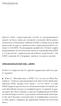 Introduzione Questo libro, espressamente rivolto ai programmatori esperti in Java, tratta gli elementi essenziali della piattaforma Java 2 Enterprise Edition (J2EE) e analizza in modo particolare le nuove
Introduzione Questo libro, espressamente rivolto ai programmatori esperti in Java, tratta gli elementi essenziali della piattaforma Java 2 Enterprise Edition (J2EE) e analizza in modo particolare le nuove
Catasto Progetti Manuale Utente. Autorità di Gestione POR 2000-2006. Manuale Utente. - Utenti Remoti - Pagina: 1-1
 Catasto Progetti Manuale Utente CATASTO PROGETTI Manuale Utente - Utenti Remoti - Pagina: 1-1 1 INDICE FIGURE Figura 3-1: Menù Principale del Programma... 3-1 Figura 3-2: Scheda tipo... 3-2 Figura 3-3:
Catasto Progetti Manuale Utente CATASTO PROGETTI Manuale Utente - Utenti Remoti - Pagina: 1-1 1 INDICE FIGURE Figura 3-1: Menù Principale del Programma... 3-1 Figura 3-2: Scheda tipo... 3-2 Figura 3-3:
INFORMATIVA SULL'USO DEI COOKIE
 INFORMATIVA SULL'USO DEI COOKIE UTILIZZO DI COOKIE Questo sito utilizza i Cookie per rendere i propri servizi semplici e efficienti per l'utenza che visiona le pagine di questo sito web. Gli utenti che
INFORMATIVA SULL'USO DEI COOKIE UTILIZZO DI COOKIE Questo sito utilizza i Cookie per rendere i propri servizi semplici e efficienti per l'utenza che visiona le pagine di questo sito web. Gli utenti che
Video analisi ad autoapprendimento Avigilon
 Video analisi ad autoapprendimento Avigilon L'analisi ad autoapprendimento Avigilon aumenta l'efficienza del personale addetto alla sicurezza offrendo monitoraggio efficace e consentendo una risposta proattiva
Video analisi ad autoapprendimento Avigilon L'analisi ad autoapprendimento Avigilon aumenta l'efficienza del personale addetto alla sicurezza offrendo monitoraggio efficace e consentendo una risposta proattiva
ARCHITETTURA FISICA DEL SISTEMA
 PROGETTO EBLA+ L uso dei contenitori EBLAplus ti aiuterà a gestire i tuoi documenti in modo facile e organizzato. Potrai in ogni momento, dal tuo dispositivo mobile, controllare quali documenti compongono
PROGETTO EBLA+ L uso dei contenitori EBLAplus ti aiuterà a gestire i tuoi documenti in modo facile e organizzato. Potrai in ogni momento, dal tuo dispositivo mobile, controllare quali documenti compongono
La certificazione di qualità del contatore
 La certificazione di qualità del contatore Il contatore elettronico ha superato tutte le prove di qualità e sicurezza previste dalla normativa vigente ed è conforme alle Direttive Comunitarie applicabili.
La certificazione di qualità del contatore Il contatore elettronico ha superato tutte le prove di qualità e sicurezza previste dalla normativa vigente ed è conforme alle Direttive Comunitarie applicabili.
ORDINE AVVOCATI DI MANTOVA Guida alla installazione di Consolle Avvocato
 ORDINE AVVOCATI DI MANTOVA Guida alla installazione di Consolle Avvocato Scopo del presente documento è di consentire a tutti i colleghi di installare con facilità il software Consolle Avvocato sui propri
ORDINE AVVOCATI DI MANTOVA Guida alla installazione di Consolle Avvocato Scopo del presente documento è di consentire a tutti i colleghi di installare con facilità il software Consolle Avvocato sui propri
La programmazione in materia di difesa del suolo, della costa e bonifica: le pagine web in Ermes Ambiente
 Direzione Generale Ambiente e Difesa del Suolo e della Costa La programmazione in materia di difesa del suolo, della costa e bonifica: le pagine web in Ermes Ambiente - - - - - GUIDA ALLA NAVIGAZIONE -
Direzione Generale Ambiente e Difesa del Suolo e della Costa La programmazione in materia di difesa del suolo, della costa e bonifica: le pagine web in Ermes Ambiente - - - - - GUIDA ALLA NAVIGAZIONE -
G Data Antivirus business
 G Data Antivirus business G DATA AntiVirus protegge la tua rete aziendale contro i malware di ogni tipo grazie a una protezione antivirus pluripremiata. Include gestione centralizzata e protezione automatica
G Data Antivirus business G DATA AntiVirus protegge la tua rete aziendale contro i malware di ogni tipo grazie a una protezione antivirus pluripremiata. Include gestione centralizzata e protezione automatica
SISTEMA INTERNET WiFi
 SISTEMA INTERNET WiFi Presentazione Sistema Sistema per la completa gestione delle postazioni di navigazione di Hotel, Alberghi, Internet Cafè, Internet Point, Hotspot, Phone Center, Biblioteche. Semplice
SISTEMA INTERNET WiFi Presentazione Sistema Sistema per la completa gestione delle postazioni di navigazione di Hotel, Alberghi, Internet Cafè, Internet Point, Hotspot, Phone Center, Biblioteche. Semplice
Introduzione...xvii. Operazioni preliminari... 2. L architettura a 64 bit... 8
 Sommario Introduzione.................................................................xvii CAPITOLO 1 Cenni introduttivi all amministrazione di Windows 7 1 Operazioni preliminari............................................................
Sommario Introduzione.................................................................xvii CAPITOLO 1 Cenni introduttivi all amministrazione di Windows 7 1 Operazioni preliminari............................................................
SIAR Help Desk. Guida per l'operatore. Diario delle Revisioni. Sommario
 Guida per l'operatore Diario delle Revisioni Revisione 1.0 02/09/2015 Roberta Gualandi (autore), Monari Sabina (revisore), Marchi Agnese (contributore), Tarin Gamberini (editore, revisore tecnico) Prima
Guida per l'operatore Diario delle Revisioni Revisione 1.0 02/09/2015 Roberta Gualandi (autore), Monari Sabina (revisore), Marchi Agnese (contributore), Tarin Gamberini (editore, revisore tecnico) Prima
SICUREZZA IT CON IL PILOTA AUTOMATICO Policy Manager
 SICUREZZA IT CON IL PILOTA AUTOMATICO Policy Manager 24/7 24 ore su 24, 7 giorni su 7 semplice gestione della sicurezza. LA CENTRALIZZAZIONE DELLA GESTIONE DELLA SICUREZZA NON È MAI STATA COSÌ SEMPLICE
SICUREZZA IT CON IL PILOTA AUTOMATICO Policy Manager 24/7 24 ore su 24, 7 giorni su 7 semplice gestione della sicurezza. LA CENTRALIZZAZIONE DELLA GESTIONE DELLA SICUREZZA NON È MAI STATA COSÌ SEMPLICE
Driver ADI AutoCAD della stampante per grandi formati Xerox 6030/6050 Guida per l'utente 701P41588
 Driver ADI AutoCAD della stampante per grandi formati Xerox 6030/6050 Guida per l'utente 701P41588 Versione 1.0 Data 15 marzo 2004 Solo preliminare Xerox Corporation Global Knowledge & Language Services
Driver ADI AutoCAD della stampante per grandi formati Xerox 6030/6050 Guida per l'utente 701P41588 Versione 1.0 Data 15 marzo 2004 Solo preliminare Xerox Corporation Global Knowledge & Language Services
A. DOWNLOAD della versione di prova 30 giorni del software Autodesk Revit.
 A. DOWNLOAD della versione di prova 30 giorni del software Autodesk Revit. 1. Aprire il Browser Internet e andare all indirizzo: www.autodesk.it 2. Dopo il caricamento della pagina principale del sito,
A. DOWNLOAD della versione di prova 30 giorni del software Autodesk Revit. 1. Aprire il Browser Internet e andare all indirizzo: www.autodesk.it 2. Dopo il caricamento della pagina principale del sito,
